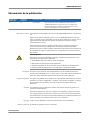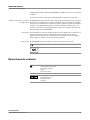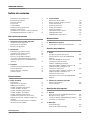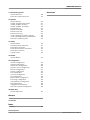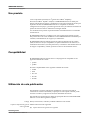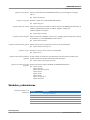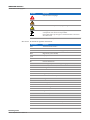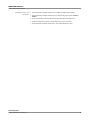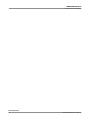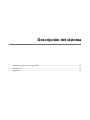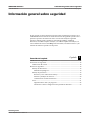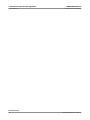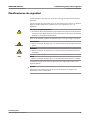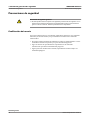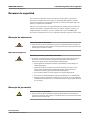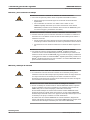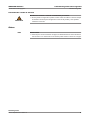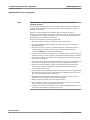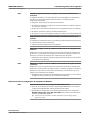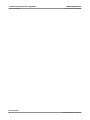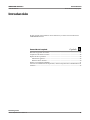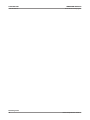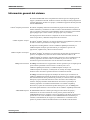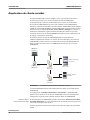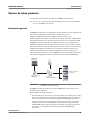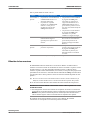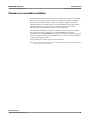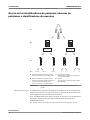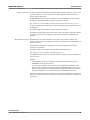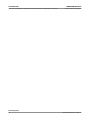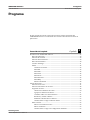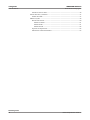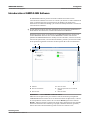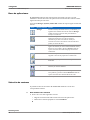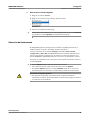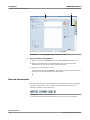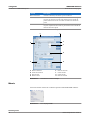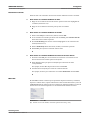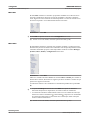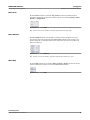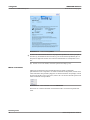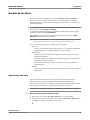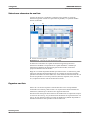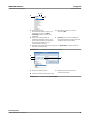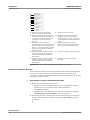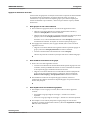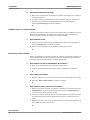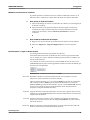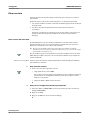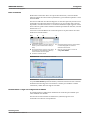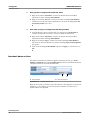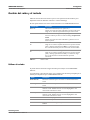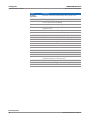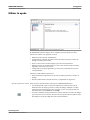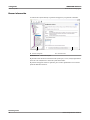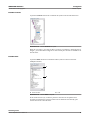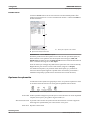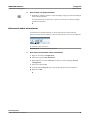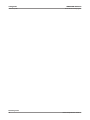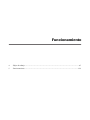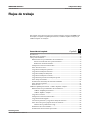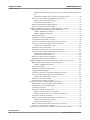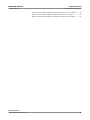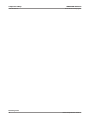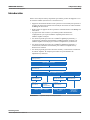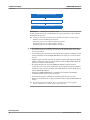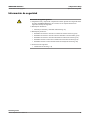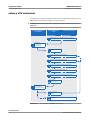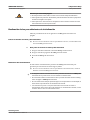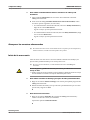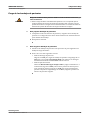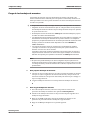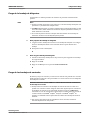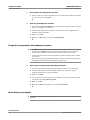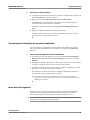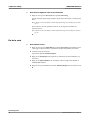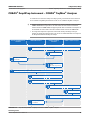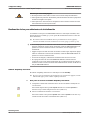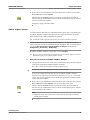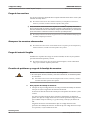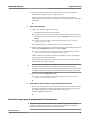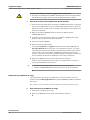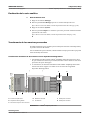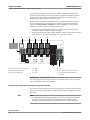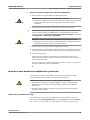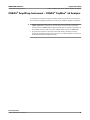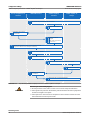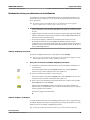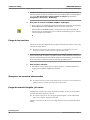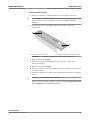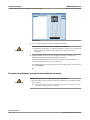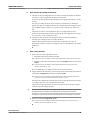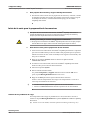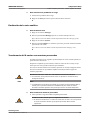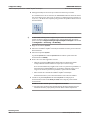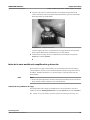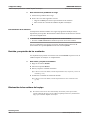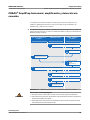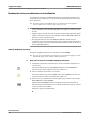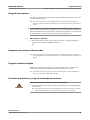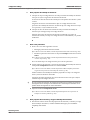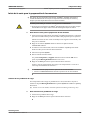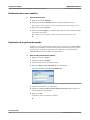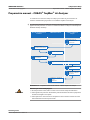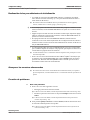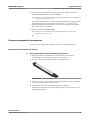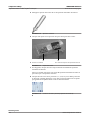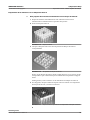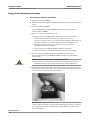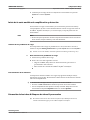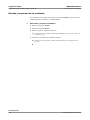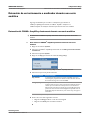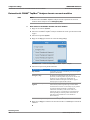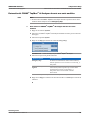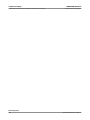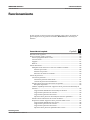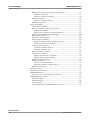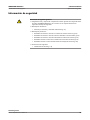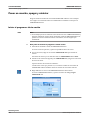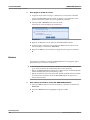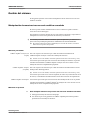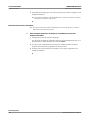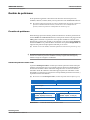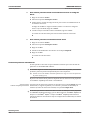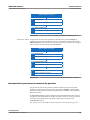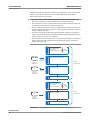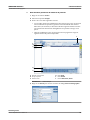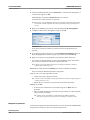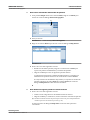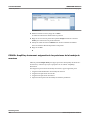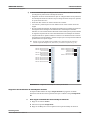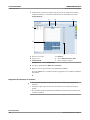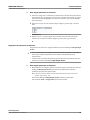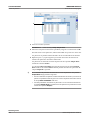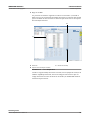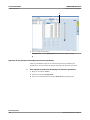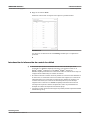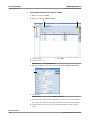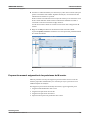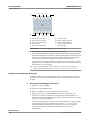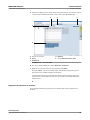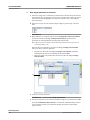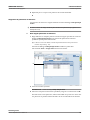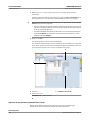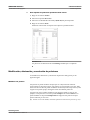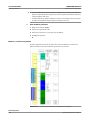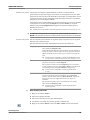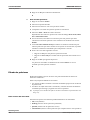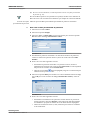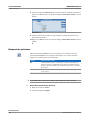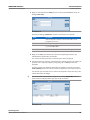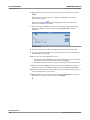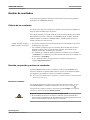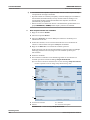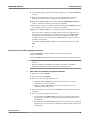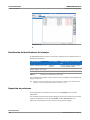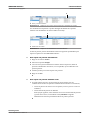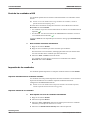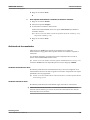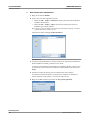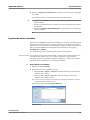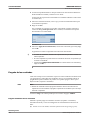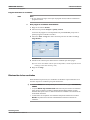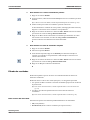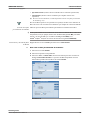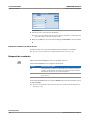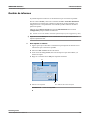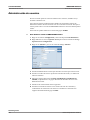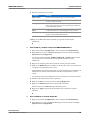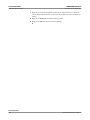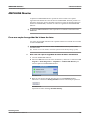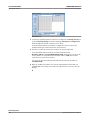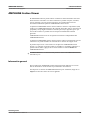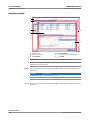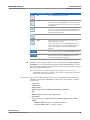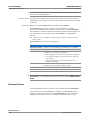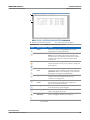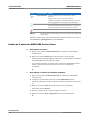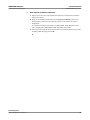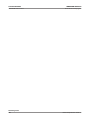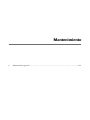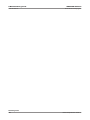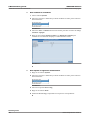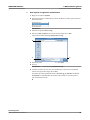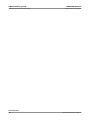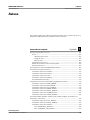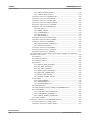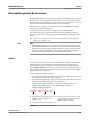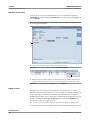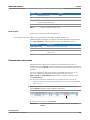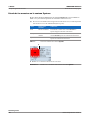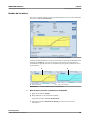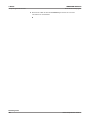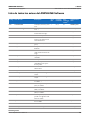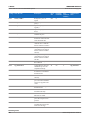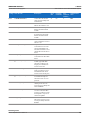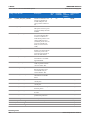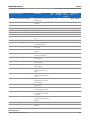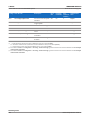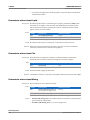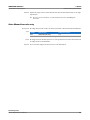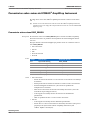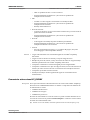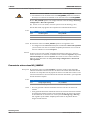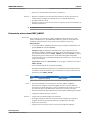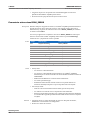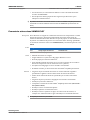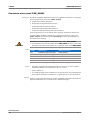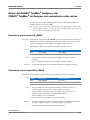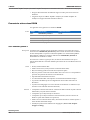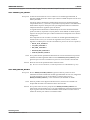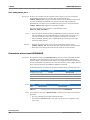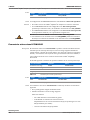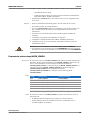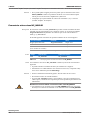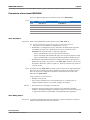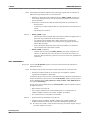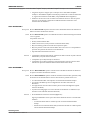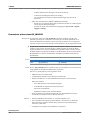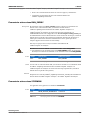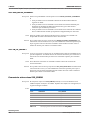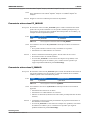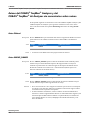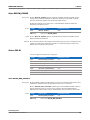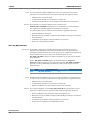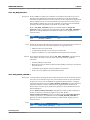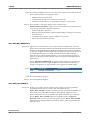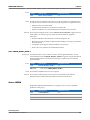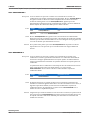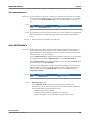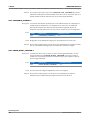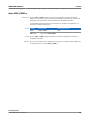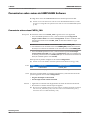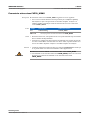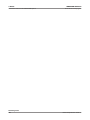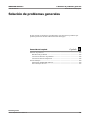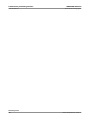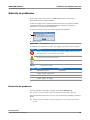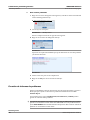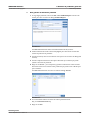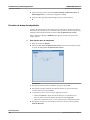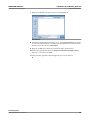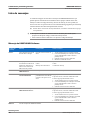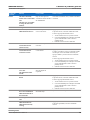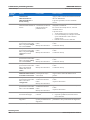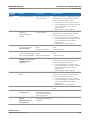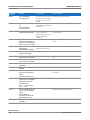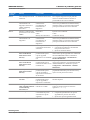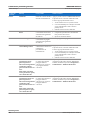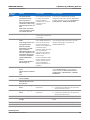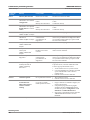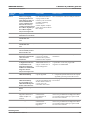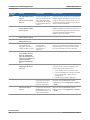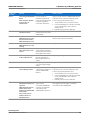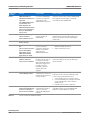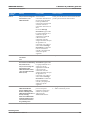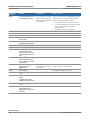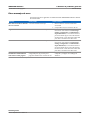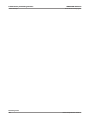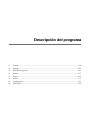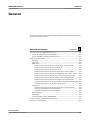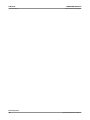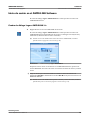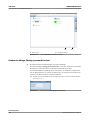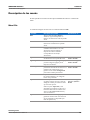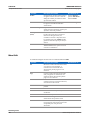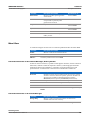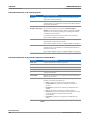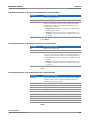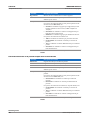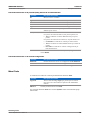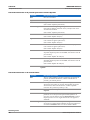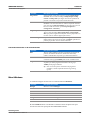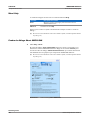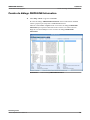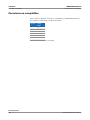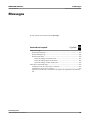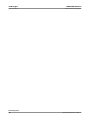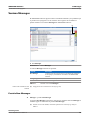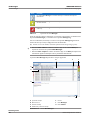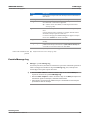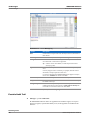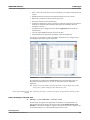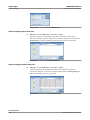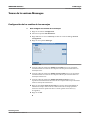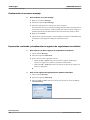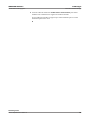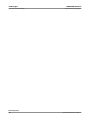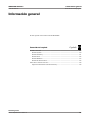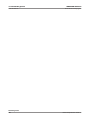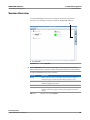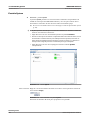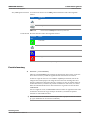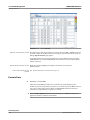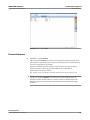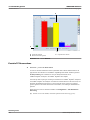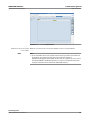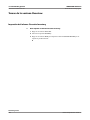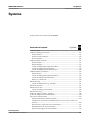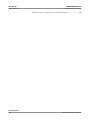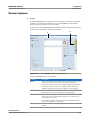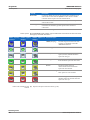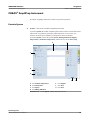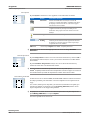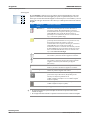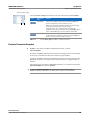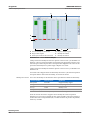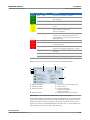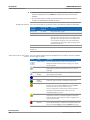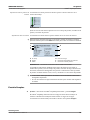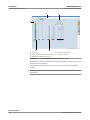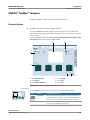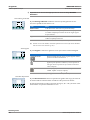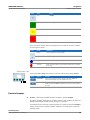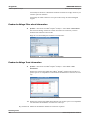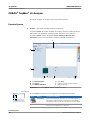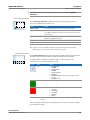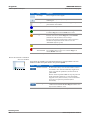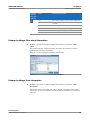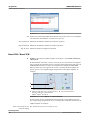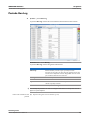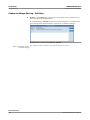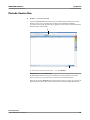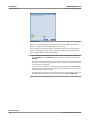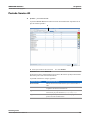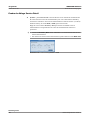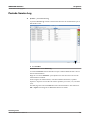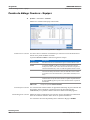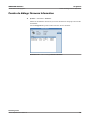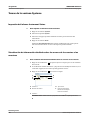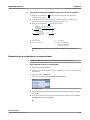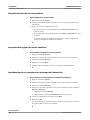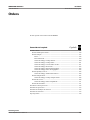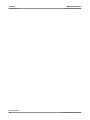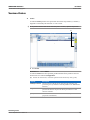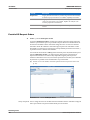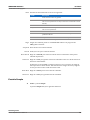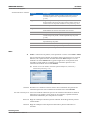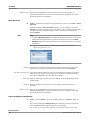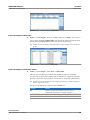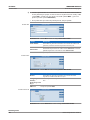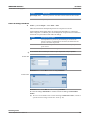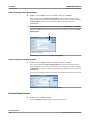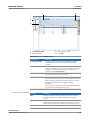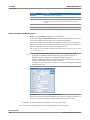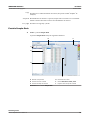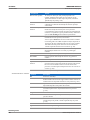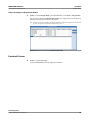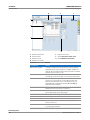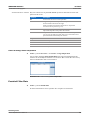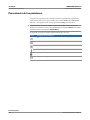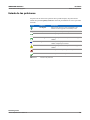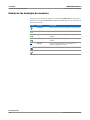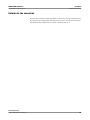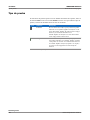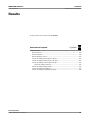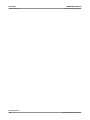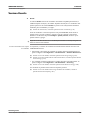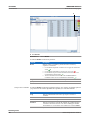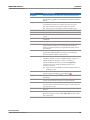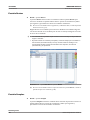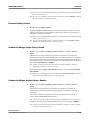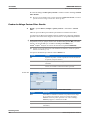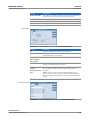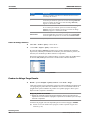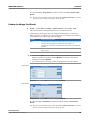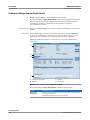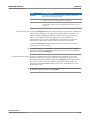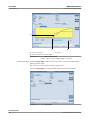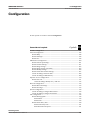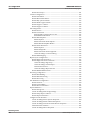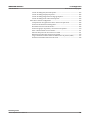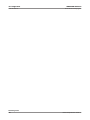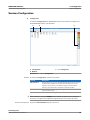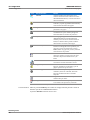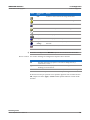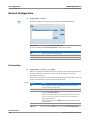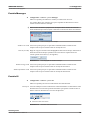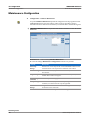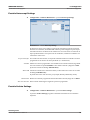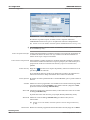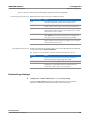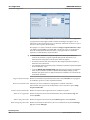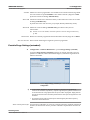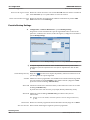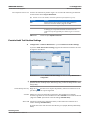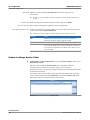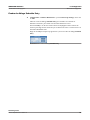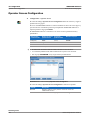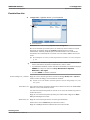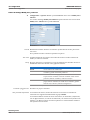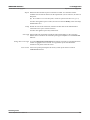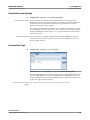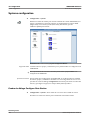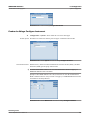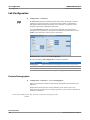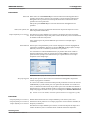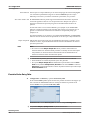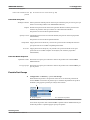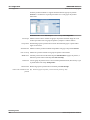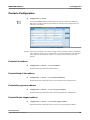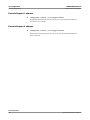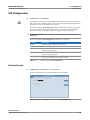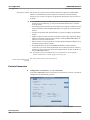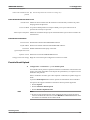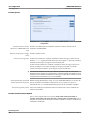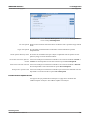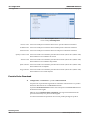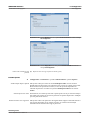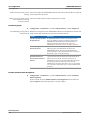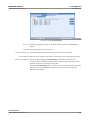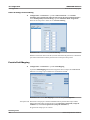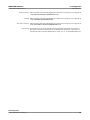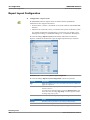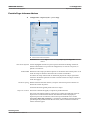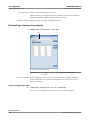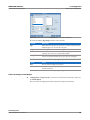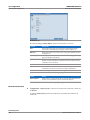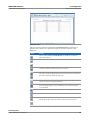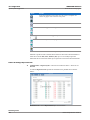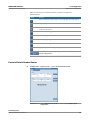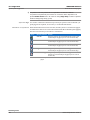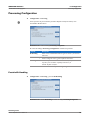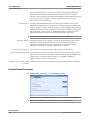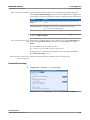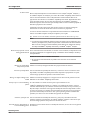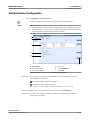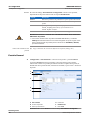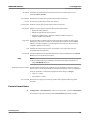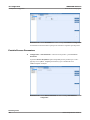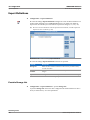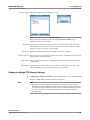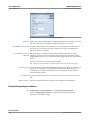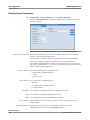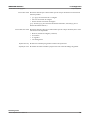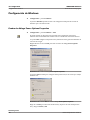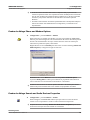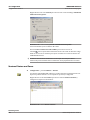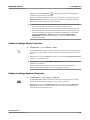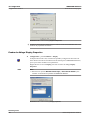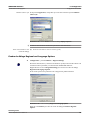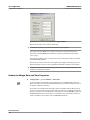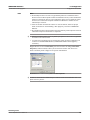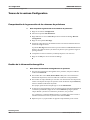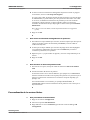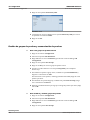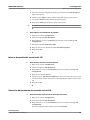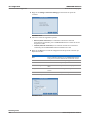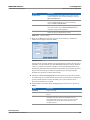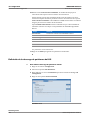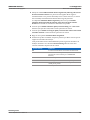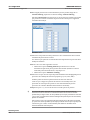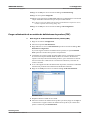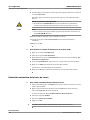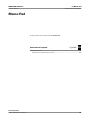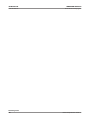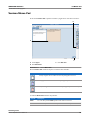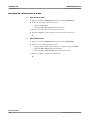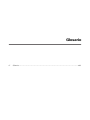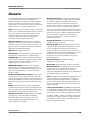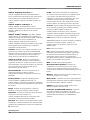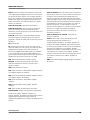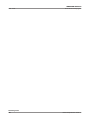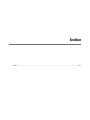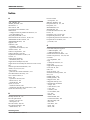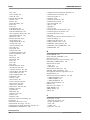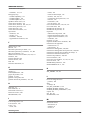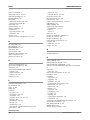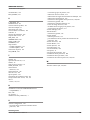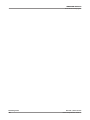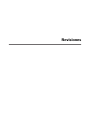AMPLILINK Software
Manual de aplicaciones
Versión 1.0
Versión Series 3.4 del programa

AMPLILINK Software
Versión Series 3.4 del programa
Roche Diagnostics
2 Manual de aplicaciones · Versión 1.0
Información de la publicación
Aviso sobre la edición Esta publicación está dirigida a los usuarios del AMPLILINK Software versión Series
3.4.
Algunas de las pruebas indicadas para el uso con el AMPLILINK Software versión
Series 3.4 pueden no estar aprobadas en todos los países. Póngase en contacto con su
representante local de Roche para obtener más información sobre las pruebas
comercializadas en su país.
Se ha intentado por todos los medios garantizar que la información incluida sea
correcta en el momento de su publicación. No obstante, es posible que Roche
Molecular Systems, Inc deba actualizar la información del manual como resultado de
las actividades de supervisión del producto, lo cual generaría una nueva versión de
este manual.
ATENCIÓN
Atención general
Para evitar la obtención de resultados incorrectos, asegúrese de familiarizarse con las
instrucciones y la información de seguridad.
r Preste especial atención a todos los avisos de seguridad.
r Siga siempre las instrucciones de esta publicación.
r No utilice el programa de un modo distinto al que se describe en esta publicación.
r Almacene todas las publicaciones en un lugar seguro y fácilmente accesible.
Formación No realice tareas operativas ni de mantenimiento si no ha recibido la formación
necesaria de Roche Diagnostics. Las tareas que no se describen en la documentación
del usuario deben realizarlas representantes del Servicio técnico de Roche.
Capturas de pantalla Las capturas de pantalla de esta publicación se han añadido exclusivamente con fines
ilustrativos. Los datos configurables y variables, como pruebas, resultados o nombres
de ruta visibles en el documento no se deben utilizar para realizar análisis de
laboratorio.
Garantía Las modificaciones que realicen los clientes en el sistema anularán la garantía o el
contrato de mantenimiento.
Para obtener información sobre las condiciones de la garantía, póngase en contacto
con el representante de ventas local o consulte con su socio de contracto de garantía.
Las actualizaciones de software siempre debe realizarlas un representante del Servicio
técnico de Roche o bien deben llevarse a cabo con su asistencia.
Copyright © 2001-2015, F. Hoffmann-La Roche Ltd. Reservados todos los derechos.
Marcas comerciales Se utilizan las siguientes marcas comerciales:
Versión de la
publicación
Versión del
programa
Fecha de revisión Descripción de los cambios
1.0 3.4 Junio de 2015 Esta es la primera versión del Manual de aplicaciones del
AMPLILINK Software versión Series 3.4. Los cambios en el
Manual de aplicaciones reflejan la actualización de la versión
Series 3.3 del programa a la versión Series 3.4.
Tabla 1 Historial de revisiones

Roche Diagnostics
Manual de aplicaciones · Versión 1.0 3
AMPLILINK Software
Versión Series 3.4 del programa
AMPLILINK, COBAS, COBAS P, AMPLIPREP y TAQMAN son marcas comerciales
de Roche.
El resto de las marcas comerciales son propiedad de sus respectivos propietarios.
Notificación de licencia y licencias
de código abierto
El AMPLILINK Software puede incluir componentes o módulos que sean programas
informáticos de código abierto o software comercial. Si desea consultar el copyright,
otros avisos o la información sobre licencias relativos a dichos programas de software
incluidos con el AMPLILINK Software, consulte el CD/DVD suministrado con el
producto o la carpeta “Licensing Information” situada en la unidad D del disco duro
de la unidad de control AMPLILINK.
Comentarios Se ha intentado por todos los medios garantizar que esta publicación se adecúe al uso
previsto. Agradecemos todos los comentarios sobre cualquier aspecto de esta
publicación y los tendremos en cuenta durante las actualizaciones. Si tiene alguna
duda, póngase en contacto con su representante de Roche.
Certificaciones El AMPLILINK Software cumple los requisitos de la directiva 98/79/CE.
Direcciones de contacto
Cumple la directiva IVD 98/79/CE.
Para uso de diagnóstico in vitro.
Roche Molecular Systems, Inc.
1080 US Highway 202 South
Branchburg, NJ 08876
EE.UU.
Fabricado en Suiza
Roche Diagnostics GmbH
Sandhofer Strasse 116
68305 Mannheim
Alemania

AMPLILINK Software
Versión Series 3.4 del programa
Roche Diagnostics
4 Manual de aplicaciones · Versión 1.0

Roche Diagnostics
Manual de aplicaciones · Versión 1.0 5
AMPLILINK Software
Versión Series 3.4 del programa
Índice de materias
Información de la publicación 2
Direcciones de contacto 3
Índice de materias 5
Uso previsto 7
Compatibilidad 7
Utilización de esta publicación 7
Símbolos y abreviaturas 8
Novedades en la versión 1.0 de la publicación
del AMPLILINK Software versión 3.4 10
Descripción del sistema
1 Información general sobre seguridad
Clasificaciones de seguridad 17
Precauciones de seguridad 18
Resumen de seguridad 19
2 Introducción
Información general del sistema 27
Arquitectura de cliente-servidor 28
Pipeteo de tubos primarios 29
Pruebas con resultados múltiples 31
Acerca de los identificadores de pacientes,
números de peticiones e identificadores de
muestras 32
3 Programa
Introducción al AMPLILINK Software 37
Gestión de las listas 47
Gestión del ratón y el teclado 57
Utilizar la ayuda 59
Funcionamiento
4 Flujos de trabajo
Introducción 71
Información de seguridad 73
cobas p 630 instrument 74
COBAS
®
AmpliPrep Instrument -
COBAS
®
TaqMan
®
Analyzer 83
COBAS
®
AmpliPrep Instrument -
COBAS
®
TaqMan
®
48 Analyzer 93
COBAS
®
AmpliPrep Instrument:
amplificación y detección sin conexión 105
Preparación manual - COBAS
®
TaqMan
®
48
Analyzer 111
Detención de un instrumento o analizador
durante una serie analítica 119
5 Funcionamiento
Información de seguridad 125
Poner en marcha, apagar y reiniciar 126
Gestión del sistema 129
Gestión de peticiones 131
Gestión de resultados 161
Gestión de informes 175
Administración de usuarios 176
AMPLILINK Monitor 179
AMPLILINK Archive Viewer 181
Mantenimiento
6 Mantenimiento general
Gestión de las acciones de mantenimiento 193
Solución de problemas
7 Avisos
Descripción general de los avisos 201
Lista de todos los avisos del AMPLILINK
Software 207
Avisos del cobas p 630 instrument 213
Comentarios sobre avisos del
COBAS
®
AmpliPrep Instrument 216
Avisos del COBAS
®
TaqMan
®
Analyzer y del
COBAS
®
TaqMan
®
48 Analyzer con
comentarios sobre avisos 223
Avisos del COBAS
®
TaqMan
®
Analyzer y del
COBAS
®
TaqMan
®
48 Analyzer sin
comentarios sobre avisos 238
Comentarios sobre avisos del AMPLILINK
Software 250
8 Solución de problemas generales
Solución de problemas 255
Lista de mensajes 260
Descripción del programa
9 General
Inicio de sesión en el AMPLILINK Software 281
Descripción de los menús 283
Cuadro de diálogo AMPLILINK Information 293
Caracteres no compatibles 294
10 Messages
Ventana Messages 297
Tareas de la ventana Messages 303

Roche Diagnostics
6 Manual de aplicaciones · Versión 1.0
AMPLILINK Software
Versión Series 3.4 del programa
11 Información general
Ventana Overview 309
Tareas de la ventana Overview 316
12 Systems
Ventana Systems 319
COBAS
®
AmpliPrep Instrument 321
COBAS
®
TaqMan
®
Analyzer 331
COBAS
®
TaqMan
®
48 Analyzer 336
Pestaña Run Log 341
Pestaña Service Due 343
Pestaña Service All 345
Pestaña Service Log 347
Cuadro de diálogo Counters: <Equipo> 348
Cuadro de diálogo Firmware Information 349
Tareas de la ventana Systems 350
13 Orders
Ventana Orders 355
Procedencia de las peticiones 372
Estado de las peticiones 373
Estado de las bandejas de muestras 374
Estado de las muestras 375
Tipo de prueba 376
14 Results
Ventana Results 379
15 Configuration
Ventana Configuration 395
General Configuration 398
Maintenance Configuration 400
Operator Access Configuration 410
Barcode Configuration 414
Systems configuration 416
Lab Configuration 418
Contacts Configuration 423
LIS Configuration 425
Report Layout Configuration 436
Processing Configuration 445
Test Definitions Configuration 449
Export Definitions 454
Configuración de Windows 460
Tareas de la ventana Configuration 468
16 Memo Pad
Ventana Memo Pad 481
Glosario
17 Glosario
Índice
Índice 491
Revisiones

Roche Diagnostics
Manual de aplicaciones · Versión 1.0 7
AMPLILINK Software
Versión Series 3.4 del programa
Uso previsto
Como componente del sistema de 2
a
generación COBAS
®
AmpliPrep
Instrument/COBAS
®
TaqMan
®
Analyzer, el AMPLILINK Software se utiliza para
integrar toda la oferta de equipos y analizadores en una única interfaz de usuario para
las pruebas de PCR. El AMPLILINK Software es compatible con distintas
configuraciones de equipos y permite la gestión de datos y el análisis de resultados de
pruebas de muestras clínicas mediante la tecnología de PCR.
Los resultados de las pruebas se pueden transferir automáticamente a un ordenador
central externo.
El AMPLILINK Software se configura como una arquitectura de cliente-servidor.
Esto permite el uso de varias unidades de control AMPLILINK descentralizadas que
controlan, individualmente, los equipos y/o analizadores.
El AMPLILINK Software también gestiona el archivo de definiciones de pruebas
(TDF) de todos los ensayos compatibles, recopila la identificación de muestras, los
resultados de absorbancia y las interpretaciones y comentarios de la salida de datos de
los equipos compatibles y, además, presenta los datos en la interfaz del usuario.
Compatibilidad
El AMPLILINK Software Versión Series 3.4 del programa es compatible con las
siguientes unidades de control:
o rp5700
o rp5800
No existe compatibilidad con las siguientes unidades de control:
o VL420
o d530
o Evo 510
o dc7100
o dc7600
Utilización de esta publicación
Para ayudarle a encontrar información rápidamente, encontrará una tabla de
contenidos al comienzo del manual y al principio de cada capítulo. Además, puede
encontrar un índice y un glosario de términos al final del documento.
Este manual está organizado para reflejar las principales funciones del AMPLILINK
Software. Consta de los siguientes capítulos.
Prólogo Incluye convenciones, símbolos y unidades utilizados en el manual
Capítulo 1 Información general
sobre seguridad
Muestra información de seguridad.
u Capítulo Información general sobre seguridad

AMPLILINK Software
Versión Series 3.4 del programa
Roche Diagnostics
8 Manual de aplicaciones · Versión 1.0
Capítulo 2 Introducción Ofrece una introducción al AMPLILINK Software y presenta algunos conceptos
básicos.
u Capítulo Introducción
Capítulo 3 Programa Describe el modo de uso del AMPLILINK Software.
u Capítulo Programa
Capítulo 4 Flujos de trabajo Ofrece instrucciones para el funcionamiento rutinario del cobas p 630 instrument, el
COBAS
®
AmpliPrep Instrument, el COBAS
®
TaqMan
®
Analyzer y el
COBAS
®
TaqMan
®
48 Analyzer.
u Capítulo Flujos de trabajo
Capítulo 5 Funcionamiento Ofrece instrucciones detalladas sobre el inicio, apagado, gestión de peticiones, gestión
de resultados y uso del AMPLILINK Archive Viewer.
u Capítulo Funcionamiento
Capítulo 6 Mantenimiento general Ofrece instrucciones para gestionar las acciones de mantenimiento.
u Capítulo Mantenimiento general
Capítulo 7 Avisos Describe los avisos y ofrece acciones recomendadas.
u Capítulo Avisos
Capítulo 8 Solución de problemas
generales
En este capítulo se abordan los procedimientos para solventar los problemas que
pudieran producirse durante el funcionamiento del equipo.
u Capítulo Solución de problemas generales
Capitulos 9-16 Descripción del
programa
Proporciona una descripción detallada del AMPLILINK Software.
u Capítulo General
Capítulo Messages
Capítulo Información general
Capítulo Systems
Capítulo Orders
Capítulo Results
Capítulo Configuration
Capítulo Memo Pad
Símbolos y abreviaturas
Símbolos utilizados en la
publicación
Símbolo Significado
p Inicio de procedimiento
s Fin de procedimiento
o Elemento de lista
u Referencia cruzada
q Consejo
Tabla 2 Símbolos utilizados en la publicación

Roche Diagnostics
Manual de aplicaciones · Versión 1.0 9
AMPLILINK Software
Versión Series 3.4 del programa
Abreviaturas Se utilizan las siguientes abreviaturas:
Símbolo de alerta de peligro
Símbolo de alerta de advertencia
Símbolo de alerta de precaución y seguridad general
Los equipos eléctricos y electrónicos que presenten este símbolo están
contemplados en la directiva europea WEEE.
Este símbolo indica que el equipo no se debe desechar en el sistema
de residuos local.
Símbolo Significado
Tabla 2 Símbolos utilizados en la publicación
Abreviatura Definición
ADN Ácido desoxirribonucleico
AFI Aumento absoluto de la fluorescencia
BLS Codo de sustracción de referencia (algoritmo)
BOD Begin of Day (inicio del día)
C/ml
cp/ml
Copias por mililitro
cm Centímetros
DP Posición de detección
DSLM Levenberg Marquardt de doble sigmoide (grupo de avisos)
EOD End of Day (final del día)
GZ Zona gris
Hz Hercios
IC Control interno
in Pulgadas (2,54 cm)
IU/ml Unidades internacionales por milímetro
kg Kilogramo
LAN Red de área local
lb Libras (peso)
LIS Sistema de información de laboratorio
MGP Partículas magnéticas de vidrio
ml Milímetros (10-3 litros)
NEG Negativo
OD Densidad óptica
POS Positivo
QS Estándar de cuantificación
RFI Aumento relativo de la fluorescencia
SAI Sistema de alimentación ininterrumpida.
SPU Cubeta de reacción
TC Termociclador
Tabla 3 Abreviaturas

AMPLILINK Software
Versión Series 3.4 del programa
Roche Diagnostics
10 Manual de aplicaciones · Versión 1.0
Novedades en la versión 1.0 de la publicación del AMPLILINK
Software versión 3.4
Cambios en las páginas
preliminares y el prefacio
Las páginas preliminares y el prefacio se han actualizado según los nuevos estándares
de Roche Diagnostics.
Información general sobre
seguridad
o Se ha actualizado el apartado Seguridad de los datos y el programa para reflejar los
estándares más recientes de Roche Diagnostics.
u Para conocer más información, consulte el apartado Seguridad de los datos y el
programa (p. 22).
o Se ha añadido una recomendación de cortafuegos (FortiGate-40C).
u Para conocer más información, consulte el apartado Seguridad de los datos y el
programa (p. 22).
Unidad de control o Se ha actualizado la lista de compatibilidad de las unidades de control.
u Para conocer más información, consulte el apartado Compatibilidad (p. 7).
o Se ha cambiado el término “ordenador” por “unidad de control”.
Cifrado de datos y
enmascaramiento de datos
Se ha añadido información sobre el cifrado de datos y el enmascaramiento de datos.
u Para conocer más información, consulte el apartado Cifrado de datos y enmascaramiento
de datos (p. 28).
Clips con código de barras Se han añadido notas sobre la correcta inserción de los clips con código de barras en
las posiciones de la bandeja de muestras. Cuando el clip con código de barras encaja
en su posición, se oye el sonido de un clic.
Procedimiento de inicio Se ha añadido más información sobre el procedimiento de inicio.
u Para obtener más información, consulte los apartados Realización de los procedimientos
de inicialización (p. 84) y Poner en marcha, apagar y reiniciar (p. 126).
Nombre y apellido del paciente No se pueden introducir más de 30 caracteres para el nombre y apellido del paciente.
Identificador de muestra La longitud del identificador de muestra está limitada a 20 caracteres.
Carga de resultados Sólo los resultados revisados (que se han aceptado o rechazado) se pueden cargar en
el LIS. No se pueden cargar resultados antes de que el usuario los revise.
Se ha reestructurado el cuadro de diálogo Result Upload y ahora incluye nuevas
opciones sobre la carga de resultados parciales de valores de CT, RFI y AFI para los
resultados del COBAS
®
TaqMan
®
Analyzer y el COBAS
®
TaqMan
®
48 Analyzer.
u Para conocer más información, consulte el apartado Pestaña Result Upload (p. 427).
TDF Archivo de definiciones de pruebas
TNAI Aislamiento total de ácido nucleico
XML Lenguaje extensible de marcas
Abreviatura Definición
Tabla 3 Abreviaturas

Roche Diagnostics
Manual de aplicaciones · Versión 1.0 11
AMPLILINK Software
Versión Series 3.4 del programa
Cambios generales en el
documento
o Se ha eliminado cualquier referencia al COBAS® AMPLICOR® analyzer.
o Se ha eliminado cualquier referencia a los métodos de preparación (Generic y
Probe).
o Ya no se especifica la versión del sistema operativo Microsoft Windows.
o Se han actualizado las capturas de pantalla en los casos necesarios.
o Se ha eliminado cualquier referencia a cobas link (TeleService-Net).

AMPLILINK Software
Versión Series 3.4 del programa
Roche Diagnostics
12 Manual de aplicaciones · Versión 1.0

Descripción del sistema
1 Información general sobre seguridad .............................................................................................. 15
2 Introducción ..................................................................................................................................... 25
3 Programa.......................................................................................................................................... 35


Roche Diagnostics
Manual de aplicaciones · Versión 1.0 15
AMPLILINK Software 1 Información general sobre seguridad
Índice de materias Versión Series 3.4 del programa
Información general sobre seguridad 1
En este capítulo se ofrece información general sobre seguridad para trabajar con el
AMPLILINK Software. Puede encontrar información de seguridad específica en los
apartados oportunos del manual. Si desea conocer información de seguridad
específica, también puede consultar los manuales del COBAS
®
AmpliPrep
Instrument, el COBAS
®
TaqMan
®
Analyzer y el COBAS
®
TaqMan
®
48 Analyzer, así
como el Manual de usuario del cobas p 630 instrument, los boletines técnicos y los
manuales de métodos específicos de la prueba.
Contenido del capítulo
Capítulo
1
Clasificaciones de seguridad...............................................................................................17
Precauciones de seguridad..................................................................................................18
Cualificación del usuario ..............................................................................................18
Resumen de seguridad.........................................................................................................19
Mensajes de advertencia................................................................................................19
Materiales biopeligrosos .........................................................................................19
Mensajes de precaución.................................................................................................19
Reactivos y otras soluciones de trabajo.................................................................20
Muestras y bandejas de muestras...........................................................................20
Contaminación cruzada de muestras....................................................................21
Avisos...............................................................................................................................21
Seguridad de los datos y el programa....................................................................22
Advertencia sobre la configuración de la pantalla en Windows........................23

Roche Diagnostics
16 Manual de aplicaciones · Versión 1.0
1 Información general sobre seguridad AMPLILINK Software
Índice de materias Versión Series 3.4 del programa

Roche Diagnostics
Manual de aplicaciones · Versión 1.0 17
AMPLILINK Software 1 Información general sobre seguridad
Versión Series 3.4 del programa Clasificaciones de seguridad
Clasificaciones de seguridad
En este apartado se describe cómo se presenta a lo largo del manual la información
preventiva.
Las precauciones sobre seguridad y las notas importantes para el usuario se clasifican
según el estándar ANSI Z535.6. Familiarícese con los siguientes iconos y su
significado:
Precaución de seguridad genérica
r El símbolo de alerta de seguridad sin ninguna palabra de indicación se usa para llamar
la atención sobre riesgos genéricos o para remitir al lector a información de seguridad
detallada en otro apartado del documento.
Estos son los símbolos y palabras de indicación que se usan para riesgos específicos:
ADVERTENCIA
ADVERTENCIA
r Indica una situación de peligro que, si no se evita, podría causar la muerte o lesiones
graves.
ATENCIÓN
ATENCIÓN
r Indica una situación de peligro que, si no se evita, podría causar lesiones de leves a
moderadas.
AVISO
AVISO
r Indica una situación de peligro que, si no se evita, podría causar daños en el equipo.
La información importante que no es relevante para la seguridad se indica con el
siguiente símbolo:
q
Consejo
Indica información adicional sobre el uso correcto del programa, los equipos y los
analizadores y ofrece consejos útiles.

Roche Diagnostics
18 Manual de aplicaciones · Versión 1.0
1 Información general sobre seguridad AMPLILINK Software
Precauciones de seguridad Versión Series 3.4 del programa
Precauciones de seguridad
Precaución de seguridad genérica
r Se debe prestar atención especial a las siguientes precauciones de seguridad. La no
observación de estas precauciones de seguridad puede causar al usuario lesiones
graves o incluso la muerte. Todas las precauciones son importantes.
Cualificación del usuario
Los usuarios deben tener un conocimiento sólido de las directrices y los estándares
relevantes y de la información y los procedimientos incluidos en los manuales
suministrados.
o No ponga en funcionamiento el analizador ni realice su mantenimiento si no ha
recibido una formación específica por parte de Roche Diagnostics.
o Siga con atención los procedimientos especificados en los manuales
suministrados para el funcionamiento del programa.
o Siga las prácticas de laboratorio estándar, especialmente cuando trabaje con
material biopeligroso.

Roche Diagnostics
Manual de aplicaciones · Versión 1.0 19
AMPLILINK Software 1 Información general sobre seguridad
Versión Series 3.4 del programa Resumen de seguridad
Resumen de seguridad
Este resumen de seguridad contiene los mensajes de advertencia y precaución
generales más importantes para trabajar con el AMPLILINK Software. También
encontrará información de seguridad específica al comienzo del capítulo Flujos de
trabajo y el capítulo Funcionamiento.
Si desea conocer información de seguridad específica, también puede consultar los
manuales del COBAS
®
AmpliPrep Instrument, el COBAS
®
TaqMan
®
Analyzer y el
COBAS
®
TaqMan
®
48 Analyzer, así como el Manual de usuario del cobas p 630
instrument, los boletines técnicos y los manuales de métodos específicos de la prueba.
Mensajes de advertencia
ADVERTENCIA
Lista de mensajes de advertencia
r Antes de poner en funcionamiento el programa, lea detenidamente los mensajes de
advertencia incluidos en este resumen. La no observación de los mismos puede causar
lesiones graves e incluso la muerte.
Materiales biopeligrosos
ADVERTENCIA
Infección por muestras y materiales relacionados
r El contacto con muestras que contienen material de origen humano puede causar
infecciones. Todos los materiales y componentes mecánicos relacionados con
muestras de origen humano son potencialmente biopeligrosos.
o Siga las prácticas de laboratorio estándar, especialmente cuando trabaje con
material biopeligroso.
o Asegúrese de utilizar un equipo de protección adecuado que incluya, como
mínimo, gafas de seguridad con protectores laterales, bata de laboratorio
resistente a los fluidos y guantes desechables homologados.
o Use un protector facial en caso de trabajar con riesgo de salpicaduras.
o Si se derrama material biopeligroso, límpielo inmediatamente con desinfectante.
o Si alguna muestra o solución de residuos entra en contacto con la piel, aplíquese
inmediatamente desinfectante y, a continuación, lávese con agua y jabón. Consulte
con un médico.
Mensajes de precaución
ATENCIÓN
Lista de mensajes de precaución
r Antes de poner en funcionamiento el equipo, lea detenidamente los mensajes de
precaución incluidos en este resumen. La no observación de los mismos puede causar
lesiones de leves a moderadas.

Roche Diagnostics
20 Manual de aplicaciones · Versión 1.0
1 Información general sobre seguridad AMPLILINK Software
Resumen de seguridad Versión Series 3.4 del programa
Reactivos y otras soluciones de trabajo
ADVERTENCIA
Resultados incorrectos a causa de un volumen de reactivo incorrecto
r Los errores de aplicación pueden causar una pérdida indetectable de reactivo.
o Almacene siempre los reactivos según las condiciones de almacenamiento
especificadas.
o Una vez utilizados, los reactivos no se deben volver a utilizar en otros
COBAS
®
AmpliPrep Instrument que no estén conectados al mismo sistema
AMPLILINK (un sistema es una instalación cliente-servidor de AMPLILINK, junto
con todos los equipos y analizadores conectados).
ADVERTENCIA
Resultados incorrectos a causa de reactivos caducados o kits mezclados
r Los datos obtenidos a partir de reactivos caducados no son fiables. Los reactivos se
suministran en un kit. Mezclar reactivos de distintos kits también puede conducir a
resultados incorrectos.
o No use reactivos que hayan superado su fecha de caducidad. Sustituya el reactivo
caducado por reactivos válidos antes de realizar el procesamiento de las muestras.
o No mezcle los kits. Los casetes de reactivos de un mismo kit deben cargarse a la
vez.
ADVERTENCIA
Resultados incorrectos a causa del intercambio de casetes de reactivos
r Los casetes de reactivos correspondientes al COBAS
®
AmpliPrep Instrument
conectado al mismo sistema AMPLILINK pueden intercambiarse (un sistema es una
instalación cliente-servidor de AMPLILINK, junto con todos los equipos y analizadores
conectados). Pero utilizar un casete del COBAS
®
AmpliPrep Instrument ya usado en un
COBAS
®
AmpliPrep Instrument que está conectado a un sistema AMPLILINK distinto
puede ocasionar resultados incorrectos.
Muestras y bandejas de muestras
ADVERTENCIA
Resultados erróneos a causa de la coincidencia incorrecta de muestras
r La coincidencia incorrecta manual de muestras o ID de muestras puede producir
resultados incorrectos. Utilice siempre que sea posible un lector de código de barras o
un LIS para introducir ID de muestras para minimizar la introducción manual.
Compruebe cada introducción manual de ID de muestras para minimizar el riesgo de
una coincidencia incorrecta de muestras.
ADVERTENCIA
Resultados erróneos a causa del intercambio de bandejas de muestras
r Al usar una bandeja de muestras desde un sistema AMPLILINK distinto, se pueden
producir resultados incorrectos (un sistema es una instalación cliente-servidor de
AMPLILINK, junto con todos los equipos y analizadores conectados).
No intercambie bandejas de muestras entre distintos sistemas AMPLILINK. Cada
bandeja de muestras se puede utilizar únicamente en un solo sistema AMPLILINK.
Cada bandeja de muestras cuenta con su propio ID de bandeja individual que a su vez
es utilizado por el equipo o analizador con fines identificativos.
Si se utiliza más de un sistema AMPLILINK en el mismo laboratorio, asegúrese de
asignar cada bandeja de muestras a un único sistema AMPLILINK (por ejemplo, utilice
intervalos de ID de bandejas individuales para cada sistema AMPLILINK).

Roche Diagnostics
Manual de aplicaciones · Versión 1.0 21
AMPLILINK Software 1 Información general sobre seguridad
Versión Series 3.4 del programa Resumen de seguridad
Contaminación cruzada de muestras
ADVERTENCIA
Resultados incorrectos a causa de contaminación por arrastre
r De una prueba a la siguiente se pueden arrastrar restos de analitos o reactivos. Adopte
las medidas necesarias para salvaguardar el resto de las pruebas y evitar posibles
resultados incorrectos.
Avisos
AVISO
Lista de avisos
r Antes de poner en funcionamiento el equipo, lea detenidamente los avisos incluidos en
este resumen. La no observación de los mismos puede resultar en daños en el equipo.

Roche Diagnostics
22 Manual de aplicaciones · Versión 1.0
1 Información general sobre seguridad AMPLILINK Software
Resumen de seguridad Versión Series 3.4 del programa
Seguridad de los datos y el programa
AVISO
Pérdida de datos o indisponibilidad del sistema a causa de un acceso no
autorizado al mismo
Los dispositivos de almacenamiento externo pueden transmitir malware informático, que
se puede utilizar para obtener acceso no autorizado a datos o para aplicar cambios no
deseados en el programa.
El sistema no está protegido frente a software malicioso y ataques de hackers.
Los usuarios son responsables de proteger la seguridad de TI de su infraestructura frente
a software malicioso y ataques de hackers. En caso de no hacerlo, se puede provocar la
pérdida de datos y la inutilizabilidad del sistema.
Roche recomienda tomar las siguientes precauciones:
r Permita la conexión únicamente a dispositivos externos autorizados.
r Para proteger todos los dispositivos externos, asegúrese de utilizar el software de
seguridad adecuado.
r Para proteger el acceso a todos los dispositivos externos, asegúrese de utilizar un
equipo de seguridad adecuado. Se recomienda encarecidamente el uso del
cortafuegos cobas IT o el cortafuegos FortiGate-40c.
r No copie ni instale ningún tipo de software en el sistema a menos que forme parte del
software del mismo o que se lo indique el representante del Servicio técnico de Roche.
r Para asegurarse de que sólo pueda acceder al sistema personal autorizado, regule el
acceso físico al laboratorio.
r Si se requiere algún software adicional, póngase en contacto con el representante del
Servicio técnico de Roche para garantizar la validación del software en cuestión.
r No utilice los puertos USB para conectar otros dispositivos de almacenamiento a
menos que se lo indique el representante del Servicio técnico de Roche o una
instrucción de funcionamiento.
r Tenga cuidado al utilizar dispositivos de almacenamiento externo como unidades USB,
CD o DVD. No conecte al sistema ningún dispositivo de almacenamiento externo que
utilice en ordenadores públicos o domésticos.
r Mantenga todos los dispositivos de almacenamiento externo en un lugar seguro y
asegúrese de que sólo puede utilizarlos personal autorizado.
r Realice copias de seguridad de sus datos periódicamente.
r Utilice el módem de servicios remotos sólo para ponerse en contacto con el Servicio
técnico de Roche o para usos autorizados únicamente.
r Asegúrese de que los otros ordenadores de la red para el AMPLILINK Software (p. ej.,
el LIS) están adecuadamente protegidos frente a virus.

Roche Diagnostics
Manual de aplicaciones · Versión 1.0 23
AMPLILINK Software 1 Información general sobre seguridad
Versión Series 3.4 del programa Resumen de seguridad
AVISO
Seguridad comprometida y datos corruptos a causa de la revelación de una
contraseña
La seguridad del sistema y sus datos depende del acceso protegido con contraseña. Si
una persona no autorizada descubre su ID de usuario y su contraseña, podría
comprometer la seguridad.
r Asegúrese de que nadie le vea introducir la contraseña.
r No escriba la contraseña en ningún sitio, como un formulario de contacto, la agenda o
un archivo del ordenador.
r No le revele la contraseña a nadie. Roche nunca le preguntará cuál es su contraseña.
r Si revela su contraseña a alguien, cámbiela inmediatamente.
r Si cree que su cuenta está en peligro, póngase en contacto con la filial de Roche local.
AVISO
Comportamiento incorrecto del sistema debido a un software de terceros no
aprobado
La instalación de software de terceros no aprobado por Roche Diagnostics puede generar
un comportamiento incorrecto del sistema.
r Instale únicamente software de terceros aprobado.
AVISO
Validación no segura a causa de cambios no autorizados en la configuración de
validación
El fabricante no se hace responsable de las consecuencias derivadas de modificaciones
posteriores o no autorizadas en la configuración de validación aceptada e incluida en el
sistema en el momento de realización de la solicitud por parte del cliente.
r Asegúrese de que solamente el personal autorizado puede cambiar, en caso necesario,
la configuración de validación.
AVISO
Validación no segura a causa de cambios no autorizados en las reglas de cálculo
y validación
El fabricante no se hace responsable de las consecuencias derivadas de modificaciones
posteriores o no autorizadas en las reglas de cálculo y validación aceptadas e incluidas en
el sistema en el momento de realización de la solicitud por parte del cliente, así como
tampoco de los resultados de las pruebas.
r Asegúrese de que solamente el personal autorizado puede cambiar, en caso necesario,
las reglas de cálculo y validación y los resultados de las pruebas.
Advertencia sobre la configuración de la pantalla en Windows
AVISO
Visualización incorrecta de la pantalla del AMPLILINK Software
r El técnico de mantenimiento de Roche carga el AMPLILINK Software e introduce la
configuración predeterminada durante la instalación del sistema.
r No modifique la configuración de la pantalla de Windows. Seleccione las opciones
Windows Classic style y Auto-hide the taskbar para visualizar correctamente las
pantallas del AMPLILINK Software.
u Si desea conocer más detalles, consulte el apartado Cuadro de diálogo Display
Properties (p. 464).

Roche Diagnostics
24 Manual de aplicaciones · Versión 1.0
1 Información general sobre seguridad AMPLILINK Software
Resumen de seguridad Versión Series 3.4 del programa

Roche Diagnostics
Manual de aplicaciones · Versión 1.0 25
AMPLILINK Software 2 Introducción
Índice de materias Versión Series 3.4 del programa
Introducción 2
En este capítulo se describen las nuevas funciones y se ofrece una introducción al
AMPLILINK Software.
Contenido del capítulo
Capítulo
2
Información general del sistema ........................................................................................27
Arquitectura de cliente-servidor ........................................................................................28
Pipeteo de tubos primarios .................................................................................................29
Información general ......................................................................................................29
Dilución de las muestras ...............................................................................................30
Pruebas con resultados múltiples.......................................................................................31
Acerca de los identificadores de pacientes, números de peticiones e identificadores de
muestras.................................................................................................................................32

Roche Diagnostics
26 Manual de aplicaciones · Versión 1.0
2 Introducción AMPLILINK Software
Índice de materias Versión Series 3.4 del programa

Roche Diagnostics
Manual de aplicaciones · Versión 1.0 27
AMPLILINK Software 2 Introducción
Versión Series 3.4 del programa Información general del sistema
Información general del sistema
El sistema AMPLILINK ofrece una plataforma exclusiva para una amplia gama de
equipos y analizadores de PCR. Facilita la creación de un flujo de trabajo adaptado en
cualquier laboratorio de PCR. Los equipos y analizadores siguientes forman parte del
sistema AMPLILINK.
COBAS
®
AmpliPrep Instrument
El COBAS
®
AmpliPrep Instrument automatiza la preparación de muestras para el
análisis cualitativo y cuantitativo de ácidos nucleicos. Pueden utilizarse muestras de
suero y/o plasma y muestras de control definidas según los métodos, en función del
agente patógeno que se desee analizar y el equipo que se vaya a utilizar.
Para la preparación de las muestras se emplean un reactivo de lavado, casetes de
reactivos específicos y diferentes temperaturas de incubación.
COBAS
®
TaqMan
®
Analyzer
El COBAS
®
TaqMan
®
Analyzer es un sistema automático de amplificación y detección
de ácidos nucleicos que utiliza la tecnología de la 5' nucleasa.
El dispositivo Docking Station conecta el COBAS
®
AmpliPrep Instrument y el
COBAS
®
TaqMan
®
Analyzer para automatizar por completo los procesos de
preparación, amplificación y detección de las muestras.
COBAS
®
TaqMan
®
48 Analyzer
El COBAS
®
TaqMan
®
48 Analyzer es un dispositivo de gama alta que automatiza los
procesos de amplificación y detección de los análisis de ácidos nucleicos. El
COBAS
®
TaqMan
®
48 Analyzer se ha diseñado para llevar a cabo la amplificación de
muestras preparadas de ácidos nucleicos mediante un proceso en serie. No es
necesaria la supervisión del usuario una vez iniciada la serie analítica.
cobas p 630 instrument El cobas p 630 instrument es un pipeteador de tubos primarios que se emplea para el
procesamiento preanalítico de las muestras. Se utiliza junto con el
COBAS
®
AmpliPrep Instrument y el COBAS
®
TaqMan
®
Analyzer o el
COBAS
®
TaqMan
®
48 Analyzer, constituyendo así un flujo de trabajo automatizado
desde los tubos de muestras primarios hasta los resultados de la PCR.
El cobas p 630 instrument prepara las bandejas de muestras que se utilizan en el
COBAS
®
AmpliPrep Instrument. El pipeteo de las muestras y los controles se realiza
directamente desde los tubos primarios de pacientes y los viales de control. El sistema
destapona y tapona automáticamente los tubos de muestras de la bandeja de
muestras. El equipo también admite diluciones de muestras. Las bandejas de
muestras preparadas se transfieren manualmente a un COBAS
®
AmpliPrep
Instrument y a partir de ese momento quedan listas para su uso. Un cobas p 630
instrument puede utilizarse con un máximo de tres COBAS
®
AmpliPrep Instrument.
AMPLILINK Software El AMPLILINK Software se utiliza para integrar toda la oferta de equipos y
analizadores en una única interfaz de usuario para las pruebas de PCR. El
AMPLILINK Software se configura como una arquitectura de cliente-servidor. Esto
permite el uso de varias unidades de control AMPLILINK descentralizadas que
controlan, individualmente, los equipos y/o analizadores. Los resultados de las
pruebas se pueden transferir automáticamente a un ordenador central externo.

Roche Diagnostics
28 Manual de aplicaciones · Versión 1.0
2 Introducción AMPLILINK Software
Arquitectura de cliente-servidor Versión Series 3.4 del programa
Arquitectura de cliente-servidor
El sistema AMPLILINK se puede configurar como una arquitectura de cliente-
servidor. Esto permite el uso de varias unidades de control AMPLILINK
descentralizadas que controlan, individualmente, los equipos y/o analizadores.
El servidor de AMPLILINK se ejecuta en una unidad de control AMPLILINK
estándar y contiene la base de datos de todo el sistema AMPLILINK. Desde cualquier
unidad de control AMPLILINK del sistema AMPLILINK se puede acceder a toda la
información de las ventanas Overview, Orders, Results y Messages. Los equipos y
analizadores individuales se gestionan desde la unidad de control a la que están
conectados. Por lo tanto, la ventana Systems únicamente muestra la información de
los equipos y analizadores conectados.
El sistema de cliente-servidor de AMPLILINK puede controlar hasta tres
COBAS
®
AmpliPrep Instrument y un máximo de tres analizadores. Al servidor de
AMPLILINK se pueden conectar un máximo de tres clientes de AMPLILINK. De
forma opcional, se puede conectar un cobas p 630 instrument a un servidor de
AMPLILINK.
Ilustración 2-1 Arquitectura de cliente-servidor de AMPLILINK (ejemplo)
La ventana Overview muestra toda la infraestructura cliente-servidor del sistema
AMPLILINK.
La configuración de Database Maintenance y LIS Interface y de AMPLILINK
Monitor sólo se ejecuta en el servidor de AMPLILINK. Al resto de parámetros de
configuración se puede acceder también desde los clientes de AMPLILINK.
Cifrado de datos y
enmascaramiento de datos
En la base de datos de AMPLILINK, los datos de pacientes (Patient ID, First Name,
Last Name, Birth Date, etc.) y los comentarios (de creación de peticiones, pacientes o
revisión de resultados) están cifrados.
Los datos de pacientes están enmascarados en el archivo de registro de seguimiento
del LIS.
cobas p 630
instrument LIS
Unidad de control
cobas p 630
Servidor de
AMPLILINK
COBAS
®
AmpliPrep
Instruments
COBAS
®
TaqMan
®
Analyzers
Cliente de
AMPLILINK

Roche Diagnostics
Manual de aplicaciones · Versión 1.0 29
AMPLILINK Software 2 Introducción
Versión Series 3.4 del programa Pipeteo de tubos primarios
Pipeteo de tubos primarios
A continuación encontrará una introducción al cobas p 630 instrument.
u Para conocer una descripción detallada del cobas p 630 instrument, consulte el Manual
de usuario del cobas p 630 instrument.
Información general
El cobas p 630 instrument es un pipeteador de tubos primarios que se emplea para el
procesamiento preanalítico de las muestras. Se utiliza junto con el
COBAS
®
AmpliPrep Instrument y el COBAS
®
TaqMan
®
Analyzer o el
COBAS
®
TaqMan
®
48 Analyzer, constituyendo así un flujo de trabajo completamente
automatizado desde los tubos de muestras primarios hasta los resultados de la PCR.
El cobas p 630 instrument prepara las bandejas de muestras que se utilizan en el
COBAS
®
AmpliPrep Instrument. El pipeteo de las muestras y los controles se realiza
directamente desde los tubos primarios de pacientes y los viales de control. El equipo
también admite diluciones de muestras. Las bandejas de muestras preparadas se
transfieren manualmente a un COBAS
®
AmpliPrep Instrument y a partir de ese
momento quedan listas para su uso. Un cobas p 630 instrument puede admitir hasta
tres COBAS
®
AmpliPrep Instrument conectados al mismo sistema AMPLILINK.
Ilustración 2-2 cobas p 630 instrument y programa conectados a un sistema AMPLILINK con
tres COBAS
®
AmpliPrep Instrument
El cobas p 630 instrument utiliza el programa cobas p 630, que se ejecuta en una
unidad de control específica.
Hay disponibles dos flujos de trabajo:
o El modo de descarga de peticiones es el modo estándar que se utiliza para la rutina
diaria. Las peticiones se descargan desde el AMPLILINK Software o el LIS. No es
necesario crear las peticiones usando el programa del cobas p 630 instrument.
o El modo de petición manual se utiliza en aquellos casos en los que no se puede
establecer la conexión con AMPLILINK o no hay peticiones disponibles en el
AMPLILINK Software para las muestras de pacientes que se deben procesar. Las
peticiones se crean manualmente usando el programa del cobas p 630
instrument.
cobas p 630
instrument
LIS
Unidad de control
cobas p 630
Servidor del
AMPLILINK Software
COBAS
®
AmpliPrep
Instruments

Roche Diagnostics
30 Manual de aplicaciones · Versión 1.0
2 Introducción AMPLILINK Software
Pipeteo de tubos primarios Versión Series 3.4 del programa
Sólo se puede utilizar un modo a la vez.
Dilución de las muestras
El AMPLILINK Software admite el uso de muestras diluidas. La dilución de las
muestras es necesaria cuando el resultado de la muestra sin diluir es superior al valor
de título máximo o si no hay disponible suficiente muestra. La dilución de las
muestras se puede realizar manualmente (sin conexión) como parte de la preparación
preanalítica de las muestras o automáticamente utilizando el cobas p 630 instrument
para el pipeteo de los tubos primarios. El uso de muestras diluidas depende de cada
prueba.
u Para conocer instrucciones sobre la dilución de las muestras, el factor de dilución y el
diluyente, consulte el boletín técnico o el manual de métodos específico de la prueba.
El uso de una muestra diluida se debe señalar durante la entrada de una petición.
ADVERTENCIA
Resultados incorrectos debido a información errónea sobre la petición en el caso
de dilución manual
r Una configuración errónea de la dilución de una petición de muestra o una dilución
equivocada de una muestra pueden conducir a resultados incorrectos. Active la casilla
Dilution de una petición únicamente para las muestras que están diluidas. Lleve a
cabo la dilución según se indica en el boletín técnico específico de la prueba.
El resultado de una muestra diluida se marca como "diluted". El resultado
comunicado se corresponde con la muestra primaria sin diluir.
Función Modo de descarga de peticiones Modo de petición manual
Creación de la
petición
o Las peticiones se crean utilizando
el AMPLILINK Software o se
descargan desde el LIS.
o Las peticiones se pueden
modificar con el AMPLILINK
Software o el LIS, pero no
mediante el programa del
cobas p 630 instrument.
o Las peticiones se crean mediante
el programa del cobas p 630
instrument. Las peticiones se
cargan automáticamente en el
AMPLILINK Software para el
procesamiento posterior una vez
que se ha procesado la bandeja de
muestras.
o Las peticiones creadas mediante
el programa del cobas p 630
instrument no se pueden
modificar en ningún otro lugar.
Dilución
o Cada muestra se puede diluir
individualmente según se
especifique en la petición de la
muestra.
o La dilución de una muestra se
lleva a cabo en el modo de lotes
para todas las peticiones de
pruebas que tengan activada la
dilución.
Datos del
paciente
o Se pueden añadir datos del
paciente a una petición.
o No se puede añadir los datos del
paciente a una petición creada en
el programa del cobas p 630
instrument. La petición y los
datos del paciente se combinan
en el LIS.
Tabla 2-1 Modos de petición del programa del cobas p 630 instrument

Roche Diagnostics
Manual de aplicaciones · Versión 1.0 31
AMPLILINK Software 2 Introducción
Versión Series 3.4 del programa Pruebas con resultados múltiples
Pruebas con resultados múltiples
El AMPLILINK Software admite pruebas que pueden producir hasta tres resultados
para una petición de muestra determinada. Las pruebas con resultados múltiples
funcionan en el COBAS
®
TaqMan
®
Analyzer y el COBAS
®
TaqMan
®
48 Analyzer
mediante la detección de señales de dos o más marcadores, lo que permite obtener
más información de una sola reacción. Los canales escogidos para el análisis
dependen de los marcadores fluorescentes usados en la prueba.
Los resultados individuales por canal se combinan en un único resultado múltiple.
Esto significa que habrá una petición en la ventana Orders y un resultado
comunicado en la ventana Results para una prueba con resultado múltiple. Es posible
que cada resultado se base en una unidad distinta, por lo que el resultado múltiple no
se expresará en ninguna unidad.
Cada resultado por canal presentará un aviso individual.
u Para conocer más detalles sobre los avisos específicos de los canales, consulte el apartado
Avisos específicos de canal (p. 203).

Roche Diagnostics
32 Manual de aplicaciones · Versión 1.0
2 Introducción AMPLILINK Software
Acerca de los identificadores de pacientes, números de peticiones e identificadores de muestras Versión Series 3.4 del programa
Acerca de los identificadores de pacientes, números de
peticiones e identificadores de muestras
Ilustración 2-3 Identificador de paciente, número de petición, identificador de muestra y
pruebas
Identificador de paciente Un identificador de paciente es la identificación exclusiva de un paciente particular.
Pueden existir pacientes con el mismo nombre y la misma fecha de nacimiento pero
tienen asignados distintos identificadores de paciente.
El uso de identificadores de paciente es opcional. Es necesario activar la información
demográfica de los pacientes para utilizar identificadores de paciente en el
AMPLILINK Software.
u Si desea conocer más detalles, consulte el apartado Pestaña Demographics (p. 418).
A Identificador de paciente. Cada paciente
tiene un identificador de paciente exclusivo.
C Identificador de muestra
Cada punción de sangre puede consistir en
varios tubos de muestra.
B Número de petición. Un paciente puede
haber sufrido varias recogidas de muestras y
por lo tanto se pueden asignar varios
números de petición a un mismo paciente.
D Pruebas
De cada tubo de muestra se pueden realizar
varias pruebas.
HIMCAP96 HCMCAP96 HIMCAP96
Order #56
26 June 2008
CT NG CT NG
Order #101
01 May 2008
A
B
C
D

Roche Diagnostics
Manual de aplicaciones · Versión 1.0 33
AMPLILINK Software 2 Introducción
Versión Series 3.4 del programa Acerca de los identificadores de pacientes, números de peticiones e identificadores de muestras
Número de petición El número de petición identifica la petición. Está vinculado a la fecha y la hora y sólo
se puede utilizar una vez en un día concreto. Al día siguiente se puede utilizar el
mismo número de petición.
El AMPLILINK Software utiliza el código de barras del identificador de la muestra
para generar automáticamente un número de petición asociado.
u Si desea conocer más detalles, consulte el apartado Pestaña Barcode Settings (p. 415).
El número de petición es alfanumérico, tiene una longitud máxima de 20 caracteres y
es obligatorio.
Es posible asignar varias pruebas al mismo número de petición.
No introduzca información de paciente en los campos de número de petición. Utilice
los campos de paciente únicamente para introducir información confidencial de
paciente.
Identificador de muestra El identificador de muestra identifica una muestra en particular. Cada tubo de
muestra de la extracción de sangre de un paciente se etiqueta con un identificador de
muestra exclusivo.
El identificador de muestra es alfanumérico, tiene una longitud máxima de 20
caracteres y es opcional.
Es posible asignar varias pruebas al mismo identificador de muestra.
u Si desea conocer más detalles, consulte la ilustración 5-7.
Un identificador de muestra sólo se puede vincular a un único número de petición en
un día concreto.
Ejemplo:
o El identificador de muestra SE156001 está vinculado al número de petición
ORDER001 del 27 de junio de 2015.
o Si es necesario analizar la misma muestra con el identificador SE156001 el día
siguiente, debe vincularse al número de petición ORDER001 del 27 de junio de
2015. No es posible utilizar el identificador de muestra SE156001 con un número
de petición diferente o con el número de petición ORDER001 de otro día.
No introduzca información de paciente en los campos de identificadores de muestra.
Utilice los campos de paciente únicamente para introducir información confidencial
de paciente.

Roche Diagnostics
34 Manual de aplicaciones · Versión 1.0
2 Introducción AMPLILINK Software
Acerca de los identificadores de pacientes, números de peticiones e identificadores de muestras Versión Series 3.4 del programa

Roche Diagnostics
Manual de aplicaciones · Versión 1.0 35
AMPLILINK Software 3 Programa
Índice de materias Versión Series 3.4 del programa
Programa 3
En este capítulo encontrará una descripción de las ventanas principales del
AMPLILINK Software. a continuación de la secuencia de botones en la barra de
aplicaciones.
Contenido del capítulo
Capítulo
3
Introducción al AMPLILINK Software.............................................................................37
Barra de aplicaciones .....................................................................................................38
Selección de ventanas ....................................................................................................38
Selección del instrumento.............................................................................................39
Barra de herramientas ...................................................................................................40
Cuadros de diálogo ........................................................................................................41
Menús ..............................................................................................................................42
Gestión de los menús...............................................................................................43
Menú File ..................................................................................................................43
Menú Edit .................................................................................................................44
Menú View................................................................................................................44
Menú Tools ...............................................................................................................45
Menú Windows........................................................................................................45
Menú Help ................................................................................................................45
Menús contextuales .................................................................................................46
Gestión de las listas ..............................................................................................................47
Seleccionar una vista......................................................................................................47
Seleccionar elementos de una lista...............................................................................48
Organizar una lista.........................................................................................................48
Clasificar los elementos de la lista .........................................................................50
Agrupar los elementos de la lista ...........................................................................51
Combinar celdas con valores idénticos.................................................................52
Reordenar y ocultar columnas ...............................................................................52
Modificar el formato de las columnas...................................................................53
Guardar/Volver a cargar un diseño de lista..........................................................53
Filtrar una lista ...............................................................................................................54
Filtrar a través del menú View................................................................................54
Filtrar cuadrículas....................................................................................................55
Guardar/Volver a cargar una configuración de filtrado .....................................55

Roche Diagnostics
36 Manual de aplicaciones · Versión 1.0
3 Programa AMPLILINK Software
Índice de materias Versión Series 3.4 del programa
Introducir datos en línea...............................................................................................56
Gestión del ratón y el teclado..............................................................................................57
Utilizar el teclado ...........................................................................................................57
Utilizar la ayuda....................................................................................................................59
Buscar información........................................................................................................60
Pestaña Contents......................................................................................................61
Pestaña Index............................................................................................................61
Pestaña Search..........................................................................................................62
Opciones de exploración...............................................................................................62
Información sobre herramientas..................................................................................63

Roche Diagnostics
Manual de aplicaciones · Versión 1.0 37
AMPLILINK Software 3 Programa
Versión Series 3.4 del programa Introducción al AMPLILINK Software
Introducción al AMPLILINK Software
El AMPLILINK Software presenta un diseño realizado de acuerdo con las
convenciones de Windows. El acceso a los menús y los botones se realiza mediante el
ratón o el teclado igual que en las aplicaciones de Windows; el diseño de los
elementos de los cuadros de diálogo y los cuadros de mensaje también es acorde a las
convenciones de Windows.
q
En este capítulo encontrará una breve descripción de las convenciones de Windows. Si
desea obtener más información, consulte la documentación de Windows.
Después de iniciar sesión correctamente en el AMPLILINK Software, aparecerá la
ventana Overview. El diseño de la ventana Overview es similar al de todas las
pantallas del AMPLILINK Software. Incluye una barra de título, una barra de menús,
una barra de aplicaciones, una barra de herramientas, pestañas y una barra de estado.
En los apartados siguientes encontrará una descripción del uso de estos elementos.
Ilustración 3-1 Ventana Overview - AMPLILINK Software
Utilice la barra de aplicaciones para acceder a todas las funciones principales del
AMPLILINK Software. Si hace clic en un botón de la barra de aplicaciones, se abrirá
la correspondiente ventana (si hace clic en el botón Results, aparecerá la ventana
Results). Todas las ventanas comparten la misma barra de aplicaciones. El contenido
del resto de elementos de la ventana (por ejemplo, elementos del menú, pestañas y
botones de la barra de herramientas) puede variar de una ventana a otra.
A Pestañas D Barra de menús
B Barra de herramientas E Barra de aplicaciones con los botones
globales
C Barra de título F Barra de estado
A
B
C D E
F

Roche Diagnostics
38 Manual de aplicaciones · Versión 1.0
3 Programa AMPLILINK Software
Introducción al AMPLILINK Software Versión Series 3.4 del programa
Barra de aplicaciones
El AMPLILINK Software tiene siete funciones principales a las que se accede
mediante los botones de la barra de aplicaciones. El contenido de la ventana cambia
según la función que esté activa.
Los botones Messages, Systems y Memo Pad cambian de aspecto según el estado del
sistema.
Selección de ventanas
Es posible acceder a las funciones del AMPLILINK Software a través de la
correspondiente ventana.
p Para cambiar entre ventanas
1
Lleve a cabo una de las siguientes acciones:
o Haga clic en el botón adecuado situado en la barra de aplicaciones.
o Seleccione la ventana apropiada en el menú Windows.
s
Botón Nombre del botón Función
Messages Visualiza mensajes del sistema nuevos y confirmados y el
seguimiento de auditoría del sistema. El botón Messages
cambia de aspecto en función de la prioridad de los
mensajes sin confirmar.
Overview Muestra una representación gráfica de todo el sistema (la
unidad de control junto con todos los equipos y
analizadores que están conectados al mismo), un
inventario de casetes e información sobre el estado de la
prueba y de la base de datos.
Systems Muestra el estado de la serie analítica y del equipo, el
registro de entradas y las tareas de mantenimiento. Inicia y
detiene una serie analítica. El botón Systems cambia de
aspecto en función del estado del equipo seleccionado
actualmente.
Orders Permite crear peticiones de muestras y controles y
asignarlas a una serie de preparación o de detección.
Results Permite revisar y aceptar los resultados de pruebas
finalizadas.
Configuration Permite modificar la configuración del AMPLILINK
Software y el software Windows.
Memo Pad Muestra notas dejadas por otros usuarios y permite crear
notas públicas y privadas. El botón Memo Pad cambia de
aspecto en función del contenido del bloc de notas.
Tabla 3-1 Botones de la barra de aplicaciones

Roche Diagnostics
Manual de aplicaciones · Versión 1.0 39
AMPLILINK Software 3 Programa
Versión Series 3.4 del programa Introducción al AMPLILINK Software
p Para mostrar la ventana Systems
1
Haga clic en el botón Systems.
2
Haga clic en el cuadro para la selección del instrumento.
Ilustración 3-2
3
Seleccione el identificador del equipo.
q
También puede hacer doble clic en el icono del equipo dentro de la ventana Overview
para visualizar la ventana Systems correspondiente a ese equipo.
s
Selección del instrumento
El AMPLILINK Software puede gestionar el COBAS
®
AmpliPrep Instrument, el
COBAS
®
TaqMan
®
Analyzer y el COBAS
®
TaqMan
®
48 Analyzer.
Los datos mostrados en las ventanas Messages, Overview, Orders, Results,
Configuration y Memo Pad del AMPLILINK Software combinan información de
todos los instrumentos conectados. Por el contrario, los datos que aparecen en la
ventana Systems del AMPLILINK Software conciernen a un instrumento concreto.
Seleccione un instrumento en el cuadro para la selección del instrumento situado en
la ventana Systems.
q
o El botón Systems refleja la selección del instrumento actual.
o Este cuadro sólo aparece visible cuando está activa la ventana Systems.
o En la pestaña System situada en la ventana Overview, haga clic en un icono de
instrumento para ver la información correspondiente el estado de ese instrumento.
Precaución de seguridad genérica
r Para garantizar la seguridad de los clientes, éstos no deben desinstalar los
instrumentos del sistema. Si desea desinstalar los instrumentos, póngase en contacto
con el Servicio técnico de Roche.

Roche Diagnostics
40 Manual de aplicaciones · Versión 1.0
3 Programa AMPLILINK Software
Introducción al AMPLILINK Software Versión Series 3.4 del programa
Ilustración 3-3 Ventana Systems - COBAS
®
AmpliPrep Instrument
p Para seleccionar un instrumento
1
Haga clic en el botón Systems para abrir la ventana Systems (ilustración 3-3).
2
Haga clic en la flecha de lista desplegable del cuadro para la selección del
instrumento para ver una lista de los sistemas conectados.
3
Seleccione un instrumento de la lista.
A continuación, la ventana Systems se actualiza para mostrar la información del
estado correspondiente al instrumento seleccionado.
s
Barra de herramientas
La barra de herramientas se puede utilizar en vez de la barra de menús para algunos
comandos. De esta forma, sólo se requiere un clic del ratón para acceder a los
comandos utilizados con más frecuencia.
Ilustración 3-4 Barra de herramientas
A continuación se describen las herramientas y las funciones correspondientes.
A Cuadro para la selección del instrumento B Botón Systems
A
B

Roche Diagnostics
Manual de aplicaciones · Versión 1.0 41
AMPLILINK Software 3 Programa
Versión Series 3.4 del programa Introducción al AMPLILINK Software
Cuadros de diálogo
Los cuadros de diálogo (ilustración 3-5) se utilizan para mostrar e introducir
información. Los cuadros de diálogo contienen varios controles. Los controles
aparecen sombreados si están inactivos.
Herra-
mienta
Nombre de la
herramienta
Función de la herramienta
Save Guarda la información que se está visualizando actualmente en
pantalla.
Se abre el cuadro de diálogo Export y podrá guardar la
información en el directorio de exportación predeterminado.
Delete Elimina la petición o el resultado seleccionado actualmente.
Find Busca las peticiones o los resultados que se especifiquen.
Cut Elimina los cuadros de texto seleccionados y los coloca en el
portapapeles. Los cuadros de texto cortados se pueden pegar
entonces en otra ubicación.
Copy Copia los cuadros de texto seleccionados en el portapapeles.
Los cuadros de texto copiados se pueden pegar entonces en
otra ubicación.
Paste Coloca los cuadros de texto cortados o copiados en la ubicación
seleccionada.
Preview Muestra un informe con formato que contiene los datos de la
pantalla actual. Permite verificar el informe antes de proceder a
su impresión.
Print Imprime un informe con información visualizada en la pantalla
en la impresora predeterminada de Windows.
Help Muestra la ayuda contextual.
Tabla 3-2 Comandos de la barra de herramientas
Control Descripción
Barra de título Indica el título del cuadro de diálogo.
Barra de
desplazamiento
Muestra partes ocultas cuando el contenido no se ajusta al área
disponible. Haga clic en la flecha arriba o abajo para ver la sección
oculta.
Botón de cierre Cierra el cuadro de diálogo.
Botón de comando Activa el comando que se indica en el botón.
Cuadro de texto Acepta la entrada que se haya escrito.
Cuadro de lista Muestra una lista de opciones. Haga clic en la flecha de lista
desplegable y haga clic a continuación para seleccionar una opción
de la lista.
Tabla 3-3 Controles en los cuadros de diálogo

Roche Diagnostics
42 Manual de aplicaciones · Versión 1.0
3 Programa AMPLILINK Software
Introducción al AMPLILINK Software Versión Series 3.4 del programa
Ilustración 3-5 Controles en los cuadros de diálogo
Menús
La barra de menús contiene los comandos operativos del AMPLILINK Software.
Ilustración 3-6 Menú desplegable File
Botón de números Aumenta o disminuye el número que se introducirá.
Casilla de verificación Selecciona el elemento correspondiente. Para seleccionarlo, haga
clic para que aparezca una marca de verificación en la casilla. Se
pueden seleccionar más de una casilla de verificación del mismo
panel.
Botón de selección Selecciona el elemento correspondiente. Para seleccionarlo, haga
clic para completar el botón. Sólo se puede seleccionar un botón de
selección del mismo panel.
A Botón de selección E Botón de comando
B Casilla de verificación F Cuadro de texto
C Barra de título G Cuadro de lista
D Botón de cierre H Botón de números
Control Descripción
Tabla 3-3 Controles en los cuadros de diálogo
C
E
D
A
G
B
F
H

Roche Diagnostics
Manual de aplicaciones · Versión 1.0 43
AMPLILINK Software 3 Programa
Versión Series 3.4 del programa Introducción al AMPLILINK Software
Gestión de los menús
Puede acceder a los comandos de la barra de menús mediante el ratón o el teclado.
p Para activar un comando mediante el ratón
1
Haga clic en un título de la barra de menús. Aparecerá una lista desplegable de
comandos (ilustración 3-6).
2
Haga clic en un elemento de la lista para ejecutar el comando.
s
p Para activar un comando mediante el teclado
1
Pulse la tecla F10 para seleccionar (resaltar) el menú File.
2
Si no encuentra el comando que desea en el menú File, pulse la flecha derecha
hasta seleccionar el menú requerido.
3
Puse la flecha abajo para mostrar una lista desplegable con los comandos del
menú (ilustración 3-6).
4
Pulse la flecha abajo hasta seleccionar (resaltar) el comando que desee.
5
Pulse Enter para ejecutar el comando seleccionado.
s
p Para activar un comando mediante las teclas de acceso directo
1
Presione la tecla Alt para ver las teclas de acceso directo. Las teclas de acceso
directo de la barra de menús aparecen subrayadas.
2
Pulse Alt más la letra que aparece subrayada para seleccionar el menú
correspondiente.
Por ejemplo, escriba Alt + F para seleccionar el menú File.
3
Escriba la letra subrayada para activar el comando deseado.
Por ejemplo, escriba h para seleccionar el comando Shut Down del menú File.
s
Menú File
El menú File contiene comandos que le permitirán imprimir informes y resultados,
exportar o archivar datos, capturar información sobre el estado del sistema y cerrar el
AMPLILINK Software. Algunos de estos comandos no están disponibles si no tiene el
nivel de acceso de usuario requerido o si una determinada ventana está activa.
Ilustración 3-7 Menú File
u Si desea conocer más detalles, consulte el apartado Menú File (p. 283).

Roche Diagnostics
44 Manual de aplicaciones · Versión 1.0
3 Programa AMPLILINK Software
Introducción al AMPLILINK Software Versión Series 3.4 del programa
Menú Edit
El menú Edit contiene los comandos que permiten modificar los cuadros de texto
activados, actualizar las peticiones, aceptar los resultados e introducir o eliminar
notas. Algunos de estos comandos no están disponibles si no tiene el nivel de acceso
de usuario requerido o si una determinada ventana está activa.
Ilustración 3-8 Menú Edit
q
El menú Edit no aparece cuando la ventana Configuration está activa.
u Si desea conocer más detalles, consulte el apartado Menú Edit (p. 284).
Menú View
El menú View contiene los comandos que permiten visualizar u ocultar la barra de
herramientas y la barra de estado. Estos comandos están siempre disponibles. Existen
comandos adicionales que pasan a estar disponibles cuando las ventanas Messages,
Systems, Orders, Results y Configuration están activas.
Ilustración 3-9 Menú View
Utilice los comandos del menú View de la ventana Orders o Results para cambiar el
formato de la ventana, seleccionar los registros que desee visualizar o el orden en que
aparecen los registros mostrados.
La ordenación se lleva a cabo mediante los comandos disponibles de la opción List
by.
q
o La opción de List by seleccionada del menú View es la opción con viñetas. Si
selecciona esta opción una segunda vez, se invierte el orden de clasificación.
o La columna de ordenación actual también se marca con un indicador de orden que
muestra si el orden es ascendente o descendente . Haga clic en un encabezado
de columna para seleccionar el nuevo orden de la columna que desee o bien para
invertir el orden de clasificación.
u Si desea conocer más detalles, consulte el apartado Menú View (p. 285).

Roche Diagnostics
Manual de aplicaciones · Versión 1.0 45
AMPLILINK Software 3 Programa
Versión Series 3.4 del programa Introducción al AMPLILINK Software
Menú Tools
El menú To o ls contiene el comando Log on/off en todas las pantallas. Existen
comandos adicionales que aparecen cuando se abren las ventanas Systems, Orders,
Results y Configuration.
Ilustración 3-10 Menú Tools
u Si desea conocer más detalles, consulte el apartado Menú Tools (p. 289).
Menú Windows
El menú Windows ofrece una alternativa a utilizar la barra de aplicaciones para
acceder a las funciones principales del AMPLILINK Software. Para acceder a una
función, haga clic en el nombre de la misma. Aparecerá una marca de verificación
junto a la selección.
Ilustración 3-11 Menú Windows
u Si desea conocer más detalles, consulte el apartado Menú Windows (p. 291).
Menú Help
El menú Help contiene los comandos Index, Context y About para abrir la ayuda y
mostrar información sobre la versión del AMPLILINK Software.
Ilustración 3-12 Menú Help

Roche Diagnostics
46 Manual de aplicaciones · Versión 1.0
3 Programa AMPLILINK Software
Introducción al AMPLILINK Software Versión Series 3.4 del programa
Ilustración 3-13 Cuadro de diálogo About
q
El número de versión Versión Series 3.4 del programa.0 representa el número principal de
la versión (3), la actualización de funciones (4) y las correcciones de problemas (0). Los
dos primeros dígitos del número de la versión de actualización se corresponden con el
año.
u Si desea conocer más detalles, consulte el apartado Menú Help (p. 292).
Menús contextuales
Algunos de los elementos de la pantalla disponen de menús contextuales
personalizados. Para comprobar si un menú contextual está disponible, sitúe el ratón
sobre el elemento de la pantalla y haga clic con el botón derecho. Por ejemplo, cuando
el ratón está situado en una nota nueva, si hace clic con el botón derecho aparecerá el
menú contextual correspondiente.
Ilustración 3-14 Menú contextual de la ventana Memo Pad
Seleccione un comando del menú contextual mostrado con el botón izquierdo del
ratón.

Roche Diagnostics
Manual de aplicaciones · Versión 1.0 47
AMPLILINK Software 3 Programa
Versión Series 3.4 del programa Gestión de las listas
Gestión de las listas
Las listas de pestañas mostradas en las ventanas Messages, Orders y Results, así
como en otras áreas, contienen herramientas eficaces de clasificación y filtrado.
Permiten organizar y comprimir las listas largas para ofrecer un acceso rápido a los
elementos de interés.
q
Es posible guardar las listas con organización personalizada para volver utilizarlas más
tarde: seleccione el menú View > Save Grid.
La configuración de filtrado aparece por separado; se puede guardar y volver a cargar
mediante el cuadro de diálogo Filter Builder.
Para restablecer la organización de lista predeterminada, seleccione el menú View >
Reset Grid (los filtros activos se quedarán).
u Si desea conocer más detalles, consulte los apartados Guardar/Volver a cargar un diseño
de lista (p. 53) y Guardar/Volver a cargar una configuración de filtrado (p. 55).
Las acciones de gestión de listas se dividen en estas categorías:
o Selección:
O Activa y procesa distintos elementos de la lista (p. ej. peticiones individuales)
simultáneamente (p. ej. eliminar, imprimir, cerrar y cancelar).
o Organización:
O Cambia el orden de visualización completo de una lista al seleccionar una
columna determinada.
O Simplifica el diseño de visualización mediante la agrupación o combinación
de elementos de la lista similares.
O Reduce una lista al mostrar sólo las columnas de interés y/o modificar su
ancho/alineación.
o Filtrado:
O Acorta una lista al mostrar únicamente los elementos que se ajustan a criterios
especificados.
Seleccionar una vista
Los contenidos de la lista dependen de la vista seleccionada para mostrar la
información y de los distintos subgrupos disponibles en esa visualización.
Las opciones de selección se encuentran en el menú View. Dependen de la pestaña
seleccionada en ese momento, consulte el apartado Menú View (p. 44).
q
Las opciones de visualización no aparecerán disponibles si hay peticiones sin guardar.
p Para seleccionar y personalizar una vista
1
Seleccione la vista básica (All, Order, Patient, etc.) en el menú View.
2
Seleccione las opciones adicionales del menú View (All, Pending, Queued, etc.)
para limitar o clasificar los elementos mostrados.
s

Roche Diagnostics
48 Manual de aplicaciones · Versión 1.0
3 Programa AMPLILINK Software
Gestión de las listas Versión Series 3.4 del programa
Seleccionar elementos de una lista
Las listas de peticiones y resultados se ordenan en dos paneles: un “panel de
información general” situado a la izquierda de la pantalla y un “panel de detalles”
situado a la derecha.
Ilustración 3-15 Selección de varios elementos de la lista
Si selecciona un elemento en el panel de información general, aparecerá la
información detallada correspondiente en el panel de detalles. A medida que
aumenten los elementos de información general seleccionados, aumentará
proporcionalmente la lista de detalles.
Haga clic en una fila del panel de detalles para seleccionarla. A continuación, podrá
seleccionar más filas del modo habitual; esto es, haciendo clic mientras mantiene
pulsadas la tecla Shift o las teclas Shift+Ctrl, o bien deseleccionarlas haciendo clic con
la tecla Ctrl pulsada. Las acciones posteriores (eliminar, imprimir, cerrar, cancelar,
etc.) se aplicarán entonces sólo en las filas seleccionadas.
Organizar una lista
Si hace clic con el botón izquierdo o derecho del ratón en los correspondientes
encabezados de columna, podrá acceder a un conjunto eficaz de herramientas de
clasificación y filtrado que se muestran en la siguiente ilustración.
Encontrará una descripción de las funciones de clasificación en el apartado Clasificar
los elementos de la lista (p. 50) y de las funciones de filtrado en el apartado Filtrar una
lista (p. 54). No obstante, todas las opciones de clasificación y filtrado disponibles se
indican brevemente en este apartado a modo de referencia.
A Panel de información general B Panel de detalles
A B

Roche Diagnostics
Manual de aplicaciones · Versión 1.0 49
AMPLILINK Software 3 Programa
Versión Series 3.4 del programa Gestión de las listas
Ilustración 3-16 Controles de los encabezados de columna
Ilustración 3-17 Cuadro de diálogo Custom Filter
A Para ordenar en orden
ascendente/descendente, haga clic en el
encabezado de columna; la flecha
arriba/abajo indica la dirección de la
clasificación.
D Para eliminar el filtro de la columna,
seleccione (All).
B Para acceder a otras opciones de
clasificación/agrupación, haga clic con el
botón derecho del ratón en el encabezado
de columna para mostrar un menú
contextual (véase más abajo).
E (Custom) abre un cuadro de diálogo de
filtro personalizado para configurar opciones
avanzadas (véase a continuación).
C Para filtrar según valores de elementos, haga clic en la flecha abajo y active las casillas de
verificación correspondientes.
A Condición de filtrado principal C Operador lógico que enlaza las dos
condiciones de filtrado
B Condición de filtrado secundaria (opcional)
A
D
E
B C
A
B
C

Roche Diagnostics
50 Manual de aplicaciones · Versión 1.0
3 Programa AMPLILINK Software
Gestión de las listas Versión Series 3.4 del programa
Ilustración 3-18 Menú contextual de clasificación/agrupación de la columna
Clasificar los elementos de la lista
Las funciones de clasificación sirven para cambiar el orden de lista predeterminado
por otro que resulte más útil para un determinado objetivo. En función de las
circunstancias, puede ser de utilidad visualizar peticiones o resultados (p. ej. en orden
cronológico o según el origen).
p Para cambiar el orden de clasificación de la lista
1
Lleve a cabo una de las siguientes acciones:
o Haga clic con el botón izquierdo del ratón en un encabezado de columna.
Vuelva a hacer clic para cambiar entre orden de clasificación
ascendente/descendente.
o Haga clic con el botón derecho en un encabezado de columna y seleccione
Sort Ascending o Sort Descending en el menú contextual.
2
Para detener el proceso de clasificación de una columna, haga clic con el botón
derecho en el encabezado de columna y seleccione Clear Sorting en el menú
contextual.
s
A Selecciona el orden de clasificación o
detiene la clasificación en este campo.
F Oculta una columna de la lista.
B Agrupa los elementos de la lista según el
valor del campo (haga clic en los signos + o
- situados junto a cada uno de los grupos
para mostrar u ocultar los elementos
incluidos).
G Muestra un cuadro de personalización
emergente con una lista de columnas
ocultas; para volver a mostrar una columna
oculta, arrástrela al área de encabezado de
la lista.
C Crea grupos anidados: arrastre los
encabezados de columna al cuadro gris que
aparece encima de la lista (haga clic en los
signos + o - para ampliar/cerrar los niveles
anidados y mostrar/ocultar los elementos
dentro de ese nivel).
H Ajusta automáticamente la columna
seleccionada (o todas las columnas) para
lograr un ancho de visualización óptimo.
D Cambia el indicador de estado en la parte
inferior de la ventana, para mostrar los
recuentos de elementos y los elementos
seleccionados.
I Combina las celdas con idéntico contenido.
E Cambia el indicador de estado en la parte
inferior de cada grupo, para mostrar los
recuentos de elementos y los elementos
seleccionados.
J Muestra/oculta todos los elementos
agrupados.
A
B
C
D
E
F
G
H
I
J

Roche Diagnostics
Manual de aplicaciones · Versión 1.0 51
AMPLILINK Software 3 Programa
Versión Series 3.4 del programa Gestión de las listas
Agrupar los elementos de la lista
Las funciones de agrupación constituyen una forma de comprimir las listas mediante
la concentración de los elementos que tienen valores de campo en común. A
continuación, se podrán seleccionar aquellos grupos que se deseen ampliar para
mostrar los elementos que contienen, o bien cerrar para ahorrar espacio y detalles
innecesarios.
p Para agrupar en una o más columnas
1
Para comenzar la agrupación, lleve a cabo una de las siguientes acciones:
o Haga clic con el botón derecho en cualquier encabezado de columna y
seleccione Group By Box en el menú contextual.
o Haga clic con el botón derecho en el primer encabezado de columna que desee
agrupar y seleccione Group By This Field en el menú contextual.
En ambos casos, se abrirá inmediatamente el cuadro Group By encima de los
encabezados de columna. Su objetivo es mostrar la jerarquía de grupo.
2
Para agregar más columnas (crear un grupo anidado), lleve a cabo una de las
siguientes acciones:
o Haga clic con el botón derecho en la siguiente columna que desee agregar al
grupo y seleccione Group By This Field en el menú contextual.
o Arrastre el encabezado de columna hacia el cuadro Group By.
Observe de qué modo se añade a la jerarquía cada nueva columna del grupo.
s
p Para modificar la estructura de un grupo
1
Lleve a cabo una de las siguientes acciones:
o Arrastre los encabezados de columna hacia/desde el panel de grupo. En todo
momento, existe la posibilidad de insertar un nuevo encabezado de columna
en el esquema de grupo mediante la función de arrastre.
o Haga clic con el botón derecho en un encabezado de columna (del panel de
grupo o de la parte superior de la lista) y seleccione, según corresponda,
Remove From Grouping o Group By This Field en el menú contextual.
2
Para modificar el orden de un esquema de grupo existente, arrastre los
encabezados de columna mostrados en el panel de grupo a la posición deseada
dentro de la jerarquía.
s
p Para ampliar/cerrar los elementos agrupados
1
Para ampliar o cerrar un grupo concreto, lleve a cabo una de las siguientes
acciones:
o Para ampliar un grupo, haga clic en el signo + situado en su extremo
izquierdo.
o Para cerrar un grupo, haga clic en el signo - situado en su extremo izquierdo.
2
Para ampliar o cerrar toda la jerarquía de un grupo, haga clic con el botón
derecho en cualquier encabezado de columna y seleccione Expand All o Collapse
All en el menú contextual.
s

Roche Diagnostics
52 Manual de aplicaciones · Versión 1.0
3 Programa AMPLILINK Software
Gestión de las listas Versión Series 3.4 del programa
p Para clasificar dentro de un grupo
1
Haga clic en el encabezado de columna para realizar una clasificación, en la lista o
en el panel de grupo.
2
Para detener el proceso de clasificación de esa columna, haga clic con el botón
derecho en el encabezado de columna de la lista o en el panel de grupo y
seleccione Clear Sorting en el menú contextual.
s
Combinar celdas con valores idénticos
Los valores de campo en ciertas posiciones de columna suelen ser idénticos entre una
fila de la lista y la siguiente. Esto impide una visualización clara. Para facilitar la
lectura, es posible combinar las celdas con el mismo contenido.
p Para combinar celdas
1
Haga clic con el botón derecho en el encabezado de columna correspondiente y
seleccione Merge Cells en el menú contextual.
2
Para restaurar la visualización sin combinar, repita el paso anterior.
s
Reordenar y ocultar columnas
Existe la posibilidad de cambiar la secuencia de columnas de izquierda a derecha o de
ocultar determinadas columnas para disponer de una visualización más ordenada o
ajustar una lista dentro del ancho de visualización disponible.
p Para cambiar el orden de visualización de la columna
1
Haga clic en el encabezado de la columna que desea mover.
2
Arrastre el encabezado hasta la posición deseada y suelte el botón del ratón.
s
p Para ocultar una columna
1
Haga clic con el botón derecho en el encabezado de la columna que desea ocultar.
2
Seleccione Remove This Column en el menú contextual.
s
p Para restaurar (volver a mostrar) una columna
1
Haga clic con el botón derecho en cualquier encabezado de columna y seleccione
Field Chooser en el menú contextual. Aparecerá el cuadro Customization que
contiene una lista de las columnas ocultas.
2
Arrastre la columna que desea restaurar desde el cuadro de personalización hasta
la posición deseada en la fila de encabezados de columna y suelte el botón del
ratón.
3
Repita el paso anterior las veces que sea necesario y, a continuación, haga clic en el
botón Close del cuadro para cerrarlo.
s

Roche Diagnostics
Manual de aplicaciones · Versión 1.0 53
AMPLILINK Software 3 Programa
Versión Series 3.4 del programa Gestión de las listas
Modificar el formato de las columnas
Es posible optimizar la visualización de una columna modificando el ancho y/o la
alineación de los contenidos de campo dentro del ancho de columna disponible.
p Para ajustar el ancho de columna
1
Ajuste manual: haga clic entre dos encabezados de columna y arrastre luego hacia
la derecha o izquierda.
2
Ajuste automático: para optimizar todas las columnas según el ancho de los
contenidos de campo existentes, haga clic con el botón derecho en cualquier
encabezado de columna y seleccione Best Fit (all columns) en el menú
contextual.
s
p Para modificar la alineación de campos
1
Haga clic con el botón derecho en el encabezado de columna correspondiente.
2
Seleccione Alignment > Align Left/Right/Center en el menú contextual.
s
Guardar/Volver a cargar un diseño de lista
Es posible guardar las distintas propiedades de cuadrícula
(vista/ancho/alineación/orden de clasificación de la columna, agrupación de filas)
con un nombre para volver a utilizarla. También puede descartarla y restablecer los
valores predeterminados.
Los comandos asociados se encuentran en el menú View. El resto de usuarios del
AMPLILINK Software podrá acceder igualmente al diseño de cuadrícula definido por
el usuario que se ha guardado.
Ilustración 3-19 Comandos de cuadrícula del menú View
Reset Grid Restablece el diseño de cuadrícula predeterminado correspondiente a esa lista
(disposición, ancho y formateo de columna estándar).
Algunas ventanas/pestañas (p. ej., en la ventana Results) contienen dos cuadrículas:
una cuadrícula maestra (Master) para el panel de la izquierda y una cuadrícula
detallada (Detail) para el panel de la derecha. Aquí, el comando Reset Grid mostrará
opciones para restablecer de forma independiente el diseño del panel maestro
(izquierdo) o del panel detallado (derecho).
Load Grid Carga del diseño de cuadrícula definido por el usuario que se guardó anteriormente
mediante el comando Save Grid. Seleccione el nombre del diseño de cuadrícula para
cargarlo desde el submenú.
Save Grid Guarda la cuadrícula actual para volver a utilizarla más adelante. El nombre del
diseño (que se introduce en el cuadro de diálogo Layout Name) no puede contener
más de 20 caracteres.
Delete Grid Elimina un diseño de cuadrícula definido por el usuario. Seleccione el nombre del
diseño de cuadrícula para eliminarlo desde el submenú.

Roche Diagnostics
54 Manual de aplicaciones · Versión 1.0
3 Programa AMPLILINK Software
Gestión de las listas Versión Series 3.4 del programa
Filtrar una lista
Una lista filtrada mostrará únicamente los elementos que se ajusten a los criterios
especificados.
El filtrado se lleva a cabo en dos niveles jerárquicos, con la siguiente prioridad:
1. Las opciones de filtro accesibles a través del menú View proporcionan un filtrado
de primer nivel.
2. Los filtros de cuadrícula pueden limitar aún más la lista de elementos
visualizados.
El término “cuadrícula” hace referencia aquí a la vista de filas y columnas en los
paneles de información general y detalles de las ventanas Orders, Results y
Messages.
Filtrar a través del menú View
El menú View ofrece una serie de filtros predefinidos en función de la ventana y
pestaña utilizadas, junto con una opción de filtro personalizado para mostrar los
elementos se ajustan sólo a los criterios más específicos.
u Para conocer más detalles sobre las opciones de filtro personalizado, consulte los
apartados Creación de un filtro personalizado de peticiones (p. 157) y Creación de un filtro
personalizado de resultados (p. 173).
El icono de filtro aparece en las pestañas en las que haya un filtro activo en el menú
View. Mientras el filtro esté activo sólo se muestran los elementos que cumplen los
criterios de filtrado.
Desactivar y borrar filtros Existe la opción de desactivar temporalmente filtros del menú View (predefinidos y
personalizados) o borrarlos.
p Para desactivar un filtro
1
Lleve a cabo una de las siguientes acciones:
o Haga doble clic en el icono Filter.
Esta acción no borra la configuración del filtro sino que solamente lo desactiva
temporalmente. La configuración del filtro puede volver a aplicarse si hace
doble clic en la pestaña.
o Seleccione View > All de la barra de menús.
s
p Para borrar la configuración del filtro personalizado
1
Seleccione View > Custom Filter en la barra de menús para abrir el cuadro de
diálogo Custom filter.
2
Haga clic en Clear.
3
Haga clic en OK para cerrar el cuadro de diálogo.
s

Roche Diagnostics
Manual de aplicaciones · Versión 1.0 55
AMPLILINK Software 3 Programa
Versión Series 3.4 del programa Gestión de las listas
Filtrar cuadrículas
El filtrado de cuadrículas ofrece una capa de discriminación y control de diseño
adicional, además de todos los filtros predefinidos y personalizados aplicados a través
del menú View.
Para activar el filtrado de cuadrícula haga clic con el botón izquierdo y derecho en los
encabezados de columna de la lista mostrada. Para ver un resumen de las opciones
disponibles, consulte la ilustración 3-16. Además del filtrado simple según los valores
de las columnas, puede realizar también un filtrado personalizado. Para ello, consulte
la ilustración 3-17.
La barra de control del filtrado de cuadrícula aparece en la parte inferior de la lista
donde se ha activado el filtro.
Ilustración 3-20 Barra de filtrado de cuadrícula
Ilustración 3-21 Cuadro de diálogo de filtrado de cuadrícula
La opción Filter builder permite la edición y extensión interactiva de una condición
de filtrado existente. Haga clic en los distintos controles para modificar o añadir
condiciones y defina relaciones lógicas entre ellas.
Guardar/Volver a cargar una configuración de filtrado
Es posible guardar la configuración del filtrado de cuadrícula personalizado para
volver utilizarla más adelante:
Para acceder a las herramientas de clasificación y filtrado, haga clic en los
encabezados de columna correspondientes.
A Borrar filtro: haga clic aquí para detener el
filtrado y volver a mostrar toda la lista (sin
filtro).
D Historial de filtrado: haga clic para acceder a
una lista desplegable con los filtros
utilizados anteriormente.
B Filtro activo/inactivo: haga clic en la casilla
de verificación para desactivar el filtrado y
volver a activarlo de forma rápida.
E Haga clic aquí para abrir el cuadro de
diálogo Filter builder.
C Condición de filtrado actual.
A B C D E

Roche Diagnostics
56 Manual de aplicaciones · Versión 1.0
3 Programa AMPLILINK Software
Gestión de las listas Versión Series 3.4 del programa
p Para guardar la configuración de filtrado activa
1
Haga clic en el botón Customize... situado a la derecha de la barra de filtro.
Aparecerá el cuadro de diálogo Filter Builder.
2
Haga clic en el botón Save As... situado en el cuadro de diálogo Filter Builder e
introduzca un nombre de archivo significativo en el cuadro de diálogo Save The
Active Filter To File que se abre.
s
p Para volver a cargar la configuración del filtro guardado
1
Active el filtrado si aún no está activado (p. ej. haga clic en la flecha abajo de
cualquier encabezado de columna y active una casilla de verificación).
2
Haga clic en el botón Customize... situado a la derecha de la barra de filtro.
Aparecerá el cuadro de diálogo Filter Builder.
3
Haga clic en el botón Open... situado en el cuadro de diálogo Filter Builder y
seleccione un archivo de filtrado en el cuadro de diálogo Open An Existing Filter
que aparece.
4
En el cuadro de diálogo Filter Builder, haga clic en Apply y, a continuación, en
OK.
s
Introducir datos en línea
Para acelerar la introducción de datos, algunas columnas de la lista (p. ej. Order
Number y Sample ID en la pestaña Sample Orders) incluyen capacidades de edición
y búsqueda en línea en la cuadrícula de la tabla.
Ilustración 3-22 Introducir datos en línea
Haga clic en el campo y escriba los datos directamente, o bien haga clic en el botón de
búsqueda (...) para obtener una selección de datos existentes con valores que se
pueden utilizar como plantilla.
A Campo editable B Botón de búsqueda
A B

Roche Diagnostics
Manual de aplicaciones · Versión 1.0 57
AMPLILINK Software 3 Programa
Versión Series 3.4 del programa Gestión del ratón y el teclado
Gestión del ratón y el teclado
Utilice el ratón de la misma manera que con otras aplicaciones de Windows para
desplazarse entre las diferentes ventanas o cuadros de diálogo.
El ratón puede utilizarse de cuatro maneras distintas en el AMPLILINK Software.
Utilizar el teclado
Se puede utilizar el teclado en lugar del ratón para trabajar con el AMPLILINK
Software.
A continuación se describen las teclas y las combinaciones de teclas principales que se
utilizan para desplazarse por el AMPLILINK Software.
Uso del ratón Descripción
Hacer clic Selecciona un elemento (icono, opción, etc.).
Sitúe el cursor del ratón sobre el elemento que desee seleccionar.
Haga clic con el botón izquierdo del ratón para seleccionarlo.
Hacer doble clic Abre un cuadro de diálogo. Por ejemplo, haga doble clic en una
línea de resultado para abrir el cuadro de diálogo Sample Result
Detail.
Sitúe el cursor del ratón sobre el elemento y pulse dos veces el
botón izquierdo.
Pulsar la tecla Shift y hacer
clic
Selecciona elementos contiguos.
Haga clic con el botón izquierdo del ratón en la primera entrada,
pulse y mantenga pulsada la tecla Shift y, a continuación, haga
clic en la última entrada para seleccionar todas las intermedias.
Pulsar la tecla ctrl y hacer
clic
Selecciona elementos no contiguos.
Haga clic con el botón izquierdo del ratón en la primera entrada,
pulse y mantenga pulsada la tecla Ctrl y, a continuación, haga
clic en cada una de las entradas adicionales que desee
seleccionar.
Tabla 3-4 Utilizar el ratón
Teclas Descripción
Flecha derecha Selecciona el elemento que se encuentra a la derecha del elemento
actual.
Flecha izquierda Selecciona el elemento que se encuentra a la izquierda del elemento
actual.
Flecha arriba Selecciona el elemento que se encuentra en la parte superior del
elemento actual. También muestra un menú desplegable si se ha
seleccionado el título de un menú.
Flecha abajo Selecciona el elemento que se encuentra en la parte inferior del
elemento actual. También muestra un menú desplegable si se ha
seleccionado el título de un menú.
Tab Selecciona el campo siguiente.
Shift-Tab Selecciona el campo anterior.
Esc Cierra un cuadro de diálogo. Es equivalente a hacer clic en el botón
Cancel.
Tabla 3-5 Utilizar el teclado

Roche Diagnostics
58 Manual de aplicaciones · Versión 1.0
3 Programa AMPLILINK Software
Gestión del ratón y el teclado Versión Series 3.4 del programa
Alt+Barra
espaciadora
Muestra el menú de control de Windows del programa en uso.
Alt+Esc Cambia a otro programa activo.
Alt+F4 Cierra la ventana de la aplicación o el cuadro de diálogo. También es
un acceso directo del comando Exit.
Alt+Print Screen Copia la ventana actual en el portapapeles como un mapa de bits.
Alt+Tab Muestra un cuadro de diálogo que permite cambiar entre los
programas activos.
Ctrl+A Selecciona todos los elementos de la pantalla.
Ctrl+C Copia los elementos seleccionados en el portapapeles.
Ctrl+V Pega el contenido del cortapapeles en la ubicación seleccionada.
Ctrl+X Corta el elemento seleccionado y lo coloca en el portapapeles.
Ctrl+Esc Muestra el menú Start (Inicio) de Windows.
F5 Muestra la ventana Messages.
F6 Muestra la ventana Overview.
F7 Muestra la ventana Orders.
F8 Muestra la ventana Results.
F10 Selecciona el menú File.
F11 Inicia la serie analítica (si la ventana Systems está activa).
F12 Detiene la serie analítica (si la ventana Systems está activa).
Shift+F3 Muestra el cuadro de diálogo Confirm Log on/off para la
confirmación del inicio o cierre de sesión.
Shift+F6 Muestra la ventana Systems.
Shift+F7 Muestra la ventana Configuration.
Shift+F8 Muestra la ventana Memo Pad.
Teclas Descripción
Tabla 3-5 Utilizar el teclado

Roche Diagnostics
Manual de aplicaciones · Versión 1.0 59
AMPLILINK Software 3 Programa
Versión Series 3.4 del programa Utilizar la ayuda
Utilizar la ayuda
Ilustración 3-23 Página de contenidos principales de la ayuda
El AMPLILINK Software dispone de un completo sistema de ayuda que ofrece
información relativa a las siguientes acciones:
o Realizar las tareas diarias más habituales
o Comprender el contenido de todas las áreas de trabajo, pestañas y cuadros de
diálogo a medida que los utiliza
o Llevar a cabo tareas asociadas al equipo que está en funcionamiento
o Realizar acciones de mantenimiento, así como otras tareas de rutina manuales,
siguiendo instrucciones paso a paso
o Comprender los mensajes generados por el sistema y emprender las acciones
correspondientes
Asimismo, puede utilizar la ayuda para:
o Mostrar información general acerca de áreas de trabajo, pestañas y cuadros de
diálogo
o Buscar la definición de cualquier término o complemento en el glosario
Tipos de información en línea Existe dos tipos de información en línea para el AMPLILINK Software:
o Una ayuda general donde se ofrece más información sobre las funciones de
diferentes áreas de trabajo, pestañas y cuadros de diálogo. También se incluye
información general de interés sobre conceptos y tareas. La ayuda general está
disponible en la opción Index del menú Help.
o La ayuda contextual contiene información sobre la ventana o el cuadro de diálogo
que se muestra en ese momento. Para acceder a la ayuda contextual, pulse la tecla
F1 o haga clic en el botón Help de la barra de herramientas.

Roche Diagnostics
60 Manual de aplicaciones · Versión 1.0
3 Programa AMPLILINK Software
Utilizar la ayuda Versión Series 3.4 del programa
Buscar información
La ventana de la ayuda incluye un panel de navegación y un panel de contenidos.
Ilustración 3-24 Ventana de la ayuda
El panel de temas muestra la información de ayuda que, a su vez, incluye hiperenlaces
(texto de color azul) hacia los temas de ayuda relacionados.
El panel de navegación tiene tres pestañas para acceder rápidamente a los temas de
ayuda de diferentes maneras.
A Panel de navegación B Panel de temas
A B

Roche Diagnostics
Manual de aplicaciones · Versión 1.0 61
AMPLILINK Software 3 Programa
Versión Series 3.4 del programa Utilizar la ayuda
Pestaña Contents
La pestaña Contents muestra los contenidos de ayuda en un árbol de directorios.
Ilustración 3-25 Pestaña Contents de la ayuda
Haga clic en el signo + para abrir un libro y mostrar su contenido, o bien haga clic en
el signo - para cerrar el libro. Haga clic en una entrada para mostrar el contenido en el
área de temas.
Pestaña Index
La pestaña Index muestra las entradas de índice (cada uno de los temas tiene
múltiples entradas).
Ilustración 3-26 Pestaña Index de la ayuda
En el cuadro de texto (A), escriba los primeros caracteres de una palabra clave
asociada a la información que busca. Seleccione un elemento de la lista (B) para
mostrar el tema en el área de temas.
A Cuadro de texto B Lista
A
B

Roche Diagnostics
62 Manual de aplicaciones · Versión 1.0
3 Programa AMPLILINK Software
Utilizar la ayuda Versión Series 3.4 del programa
Pestaña Search
La función Search indica todas las ocurrencias de una determinada palabra. Ésta
resulta muy útil cuando no se conoce el encabezado de tema o si la función Index no
ha dado resultados.
Ilustración 3-27 Pestaña Search de la ayuda
Escriba las primeras letras de la palabra en el cuadro de texto para la búsqueda (A).
Puede combinar varias palabras clave de búsqueda de forma lógica (AND, OR,
NEAR, NOT) mediante el botón de flecha derecha situado a la derecha del cuadro de
texto. A continuación, haga clic en List Topics.
Todos los temas que contengan las palabras clave aparecerán en el cuadro de lista (B).
Haga doble clic para mostrar un tema o selecciónelo y haga clic en Display.
Las casillas de búsqueda (C) le permiten refinar la búsqueda (p. ej. mediante la
restricción de la búsqueda siguiente a aquellos temas encontrados previamente o
mediante la búsqueda por palabras clave únicamente en los títulos de temas).
Opciones de exploración
La información de la ayuda está agrupada por temas. La opción de explorar los temas
es una buena forma de obtener una visión general rápida del tema de interés.
Ilustración 3-28 Barra de exploración en línea de la ayuda
Botón Hide Oculta el panel de navegación para trabajar con el área de temas en modo de pantalla
completa, tener espacio para gráficos de gran tamaño, etc.
Botones Back/Forward Le permite volver al tema de ayuda mostrado anteriormente o avanzar al siguiente
tema. Haga clic repetidamente para volver/avanzar varios pasos.
Botón Print Imprime el tema actual.
A Cuadro de texto de búsqueda C Temas que se ajustan a los criterios
B Opciones de búsqueda avanzada
A
B
C

Roche Diagnostics
Manual de aplicaciones · Versión 1.0 63
AMPLILINK Software 3 Programa
Versión Series 3.4 del programa Utilizar la ayuda
p Para acceder a la ayuda contextual
1
Pulse F1 en cualquier ventana o cuadro de diálogo o haga clic en el botón Help de
la barra de herramientas.
La ayuda muestra el contenido que se ajusta a la ventana o al cuadro de diálogo
donde está trabajando.
s
Información sobre herramientas
La información sobre herramientas son breves descripciones funcionales que
aparecen cuando el ratón se detiene sobre una herramienta o un botón de aplicación.
Ilustración 3-29 Información sobre herramientas
p Para activar la información sobre herramientas
1
Haga clic en el botón Configuration.
2
Seleccione la pestaña Lab Definitions.
3
Haga doble clic en el icono General para abrir el cuadro de diálogo General
Configuration.
4
Seleccione la pestaña UI.
5
Active la casilla tool tip on para activar la información sobre herramientas.
6
Haga clic en OK.
s
A Información sobre herramientas
A

Roche Diagnostics
64 Manual de aplicaciones · Versión 1.0
3 Programa AMPLILINK Software
Utilizar la ayuda Versión Series 3.4 del programa

Funcionamiento
4 Flujos de trabajo............................................................................................................................... 67
5 Funcionamiento ............................................................................................................................. 123


Roche Diagnostics
Manual de aplicaciones · Versión 1.0 67
AMPLILINK Software 4 Flujos de trabajo
Índice de materias Versión Series 3.4 del programa
Flujos de trabajo 4
Este capítulo ofrece instrucciones para el funcionamiento rutinario del cobas p 630
instrument, el COBAS
®
AmpliPrep Instrument, el COBAS
®
TaqMan
®
Analyzer y el
COBAS
®
TaqMan
®
48 Analyzer.
Contenido del capítulo
Capítulo
4
Introducción .........................................................................................................................71
Información de seguridad...................................................................................................73
cobas p 630 instrument........................................................................................................74
Realización de los procedimientos de inicialización.................................................75
Puesta en marcha del cobas p 630 instrument.....................................................75
Realización del mantenimiento..............................................................................75
Atemperar las muestras almacenadas..........................................................................76
Inicio de la nueva serie ..................................................................................................76
Carga de las bandejas de pacientes ..............................................................................77
Carga de las bandejas de muestras...............................................................................78
Carga de la bandeja de diluyentes................................................................................79
Carga de las bandejas de controles ..............................................................................79
Carga del transportador de bandejas de puntas.........................................................80
Inicio del procesamiento...............................................................................................80
Transferencia de bandejas de muestras finalizadas ...................................................81
Inicio del ciclo siguiente................................................................................................81
Fin de la serie..................................................................................................................82
COBAS
®
AmpliPrep Instrument - COBAS
®
TaqMan
®
Analyzer.....................................83
Realización de los procedimientos de inicialización.................................................84
COBAS
®
AmpliPrep Instrument ............................................................................84
COBAS
®
TaqMan
®
Analyzer....................................................................................85
Carga de los reactivos ....................................................................................................86
Atemperar las muestras almacenadas..........................................................................86
Carga del material fungible...........................................................................................86
Creación de peticiones y carga de la bandeja de muestras .......................................86
Inicio de la serie para la preparación de las muestras ...............................................87
Solución de los problemas de carga.......................................................................88
Finalización de la serie analítica...................................................................................89
Transferencia de las muestras procesadas...................................................................89

Roche Diagnostics
68 Manual de aplicaciones · Versión 1.0
4 Flujos de trabajo AMPLILINK Software
Índice de materias Versión Series 3.4 del programa
Transferencia automática de las muestras con un dispositivo Docking Station..
89
Transferencia manual de las muestras por parte del usuario.............................90
Inicio de la serie analítica de amplificación y detección...........................................91
Solución de los problemas de carga.......................................................................91
Procesamiento de las muestras ..............................................................................92
Extracción del material fungible utilizado..................................................................92
Revisión y aceptación de los resultados ......................................................................92
COBAS
®
AmpliPrep Instrument - COBAS
®
TaqMan
®
48 Analyzer................................93
Realización de los procedimientos de inicialización.................................................95
COBAS
®
AmpliPrep Instrument ............................................................................95
COBAS
®
TaqMan
®
48 Analyzer...............................................................................95
Carga de los reactivos ....................................................................................................96
Atemperar las muestras almacenadas..........................................................................96
Carga del material fungible y K-carrier ......................................................................96
Creación de peticiones y carga de la bandeja de muestras .......................................98
Inicio de la serie para la preparación de las muestras ............................................ 100
Solución de los problemas de carga.................................................................... 100
Finalización de la serie analítica................................................................................ 101
Transferencia del K-carrier con muestras procesadas............................................ 101
Inicio de la serie analítica de amplificación y detección........................................ 103
Solución de los problemas de carga.................................................................... 103
Procesamiento de las muestras ........................................................................... 104
Revisión y aceptación de los resultados ................................................................... 104
Eliminación de los residuos del equipo.................................................................... 104
COBAS
®
AmpliPrep Instrument: amplificación y detección sin conexión................ 105
Realización de los procedimientos de inicialización.............................................. 106
COBAS
®
AmpliPrep Instrument ......................................................................... 106
Carga de los reactivos ................................................................................................. 107
Atemperar las muestras almacenadas....................................................................... 107
Carga del material fungible........................................................................................ 107
Creación de peticiones y carga de la bandeja de muestras .................................... 107
Inicio de la serie para la preparación de las muestras ............................................ 109
Solución de los problemas de carga.................................................................... 109
Finalización de la serie analítica................................................................................ 110
Conclusión de la petición de prueba ........................................................................ 110
Preparación manual - COBAS
®
TaqMan
®
48 Analyzer................................................. 111
Realización de los procedimientos de inicialización.............................................. 112
Atemperar las muestras almacenadas....................................................................... 112
Creación de peticiones ............................................................................................... 112
Preparación manual de las muestras. ....................................................................... 113
Preparación de las muestras con tubos K .......................................................... 113
Preparación de las muestras con un bloque de tubos K .................................. 115
Carga de las muestras procesadas ............................................................................. 116
Inicio de la serie analítica de amplificación y detección........................................ 117
Solución de los problemas de carga.................................................................... 117
Procesamiento de las muestras ........................................................................... 117
Extracción de los tubos K/bloques de tubos K procesados ................................... 117
Revisión y aceptación de los resultados ................................................................... 118
Detención de un instrumento o analizador durante una serie analítica.................... 119

Roche Diagnostics
Manual de aplicaciones · Versión 1.0 69
AMPLILINK Software 4 Flujos de trabajo
Índice de materias Versión Series 3.4 del programa
Detención del COBAS
®
AmpliPrep Instrument durante una serie analítica....... 119
Detención del COBAS
®
TaqMan
®
Analyzer durante una serie analítica .............. 120
Detención del COBAS
®
TaqMan
®
48 Analyzer durante una serie analítica......... 121

Roche Diagnostics
70 Manual de aplicaciones · Versión 1.0
4 Flujos de trabajo AMPLILINK Software
Índice de materias Versión Series 3.4 del programa

Roche Diagnostics
Manual de aplicaciones · Versión 1.0 71
AMPLILINK Software 4 Flujos de trabajo
Versión Series 3.4 del programa Introducción
Introducción
Existen varios flujos de trabajo disponibles para realizar pruebas de diagnóstico con
los sistemas COBAS
®
(ilustración 4-1 e ilustración 4-2).
o El pipeteo automatizado desde los tubos primarios en las bandejas de pacientes a
los tubos de muestras de entrada en las bandejas de muestras se realiza mediante
el cobas p 630 instrument.
o Puede realizar un pipeteo de tubos primarios automáticamente en el cobas p 630
instrument.
o La preparación de las muestras y los análisis pueden automatizarse
completamente si se acopla el COBAS
®
AmpliPrep Instrument a un
COBAS
®
TaqMan
®
Analyzer.
o Las muestras pueden procesarse en el COBAS
®
AmpliPrep Instrument y, a
continuación, transferirse manualmente al COBAS
®
TaqMan
®
Analyzer o al
COBAS
®
TaqMan
®
48 Analyzer para realizar la amplificación y la detección.
o Las muestras pueden procesarse en el COBAS
®
AmpliPrep Instrument y, a
continuación, transferirse manualmente para realizar una amplificación y
detección sin conexión.
o Las muestras pueden procesarse de forma manual y, a continuación, transferirse
al COBAS
®
TaqMan
®
48 Analyzer para realizar los procedimientos de
amplificación y detección.
Ilustración 4-1 Opciones de flujo de trabajo automático
Bandeja de pacientes
(tubos primarios)
cobas p 630 instrument
Bandeja de muestras
(manualmente)
COBAS
®
AmpliPrep Instrument
Dispositivo
Docking Station
Bandeja de K-carrier
Bandeja de muestras
(manualmente)
K-carrier
(automático)
Bandeja de
muestras
(manualmente)
K-carrier
(manualmente)
COBAS
®
TaqMan
®
Analyzer COBAS
®
TaqMan
®
48
Analyzer
$PSOLÀFDFLyQ\
GHWHFFLyQ
VLQFRQH[LyQ

Roche Diagnostics
72 Manual de aplicaciones · Versión 1.0
4 Flujos de trabajo AMPLILINK Software
Introducción Versión Series 3.4 del programa
Ilustración 4-2 Opciones de flujo de trabajo manual
En este capítulo encontrará procedimientos paso a paso para llevar a cabo cada una
de las siguientes opciones.
u Consulte los manuales de hardware correspondientes para obtener más información:
Manual de usuario del cobas p 630 instrument
Manual del equipo para el COBAS
®
AmpliPrep Instrument
Manual del equipo para el COBAS
®
TaqMan
®
Analyzer
Manual del equipo para el COBAS
®
TaqMan
®
48 Analyzer
q
o La unidad de control con el AMPLILINK Software debe dejarse siempre encendida,
salvo durante el reinicio semanal (p. ej. como parte del mantenimiento diario o antes
del inicio del mismo).
o Inicie siempre primero la unidad de control del servidor y luego las unidades de control
cliente conectadas, cuando el AMPLILINK Software se ejecute en un entorno cliente-
servidor.
o Apague siempre la unidad de control del servidor en último lugar, después de apagar
todas las unidades de control cliente conectadas, cuando el AMPLILINK Software se
ejecute en un entorno cliente-servidor.
o Si se apaga la unidad de control del AMPLILINK Software, finalizan todas las
conexiones a una red de cliente. Dependiendo de la configuración del LIS, cuando la
unidad de control se vuelva a encender debe restablecerse la conexión al LIS entre el
LIS y el AMPLILINK Software.
o No apague el AMPLILINK Software ni cualquiera de los equipos o analizadores
conectados mientras haya una serie en proceso.
o Inicie todos los equipos y analizadores conectados antes de iniciar una serie.
o Realice el mantenimiento en un equipo o analizador sólo si el sistema AMPLILINK está
inactivo.
u Para obtener información detallada sobre los procedimientos de inicio, apagado y
reinicio, consulte Poner en marcha, apagar y reiniciar (p. 126).
3UHSDUDFLyQPDQXDOGHODVPXHVWUDV
K-carrier (manualmente)
COBAS
®
TaqMan
®
48 Analyzer

Roche Diagnostics
Manual de aplicaciones · Versión 1.0 73
AMPLILINK Software 4 Flujos de trabajo
Versión Series 3.4 del programa Información de seguridad
Información de seguridad
Precaución de seguridad genérica
r Asegúrese de leer y comprender el capítulo Información general sobre seguridad antes
de utilizar el AMPLILINK Software. En concreto, son de especial relevancia los
siguientes mensajes de seguridad:
r Mensajes de advertencia:
o Infección por muestras y materiales relacionados (p. 19)
r Mensajes de precaución:
o Resultados incorrectos a causa de un volumen de reactivo incorrecto (p. 20)
o Resultados incorrectos a causa de reactivos caducados o kits mezclados (p. 20)
o Resultados incorrectos a causa del intercambio de casetes de reactivos (p. 20)
o Resultados erróneos a causa de la coincidencia incorrecta de muestras (p. 20)
o Resultados erróneos a causa del intercambio de bandejas de muestras (p. 20)
r Precauciones de seguridad:
o Cualificación del usuario (p. 18)

Roche Diagnostics
74 Manual de aplicaciones · Versión 1.0
4 Flujos de trabajo AMPLILINK Software
cobas p 630 instrument Versión Series 3.4 del programa
cobas p 630 instrument
A continuación se muestra el flujo de trabajo de procesamiento de las muestras en un
cobas p 630 instrument para el pipeteo de tubos primarios.
q
El cobas p 630 instrument debe estar conectado a la unidad de control del servidor de
AMPLILINK.
Ilustración 4-3 Flujo de trabajo del cobas p 630 instrument
Área de
PDQLSXODFLyQ
de muestras
Programa del cobas
p 630
cobas p 630 instrument
1
Ejecución de los procedimientos de inicialización
2
Atemperar
las muestras
almacenadas
3
Inicio de la nueva
serie
4
Carga de las bandejas de pacientes
5
Carga de las bandejas de muestras
6
Carga de la bandeja de diluyentes (opcional)
7
Carga de las bandejas de controles
8
Carga del transportador de bandejas de puntas
9
Inicio del
procesamiento
10
Transferencia
de bandejas de
PXHVWUDVÀQDOL]DGDV
11
Inicio del ciclo
siguiente
12
Fin de la serie

Roche Diagnostics
Manual de aplicaciones · Versión 1.0 75
AMPLILINK Software 4 Flujos de trabajo
Versión Series 3.4 del programa cobas p 630 instrument
ADVERTENCIA
Infección por material biopeligroso
r No está permitido comer, beber ni fumar en las zonas de trabajo del laboratorio.
r Utilice guantes de protección desechables y bata de laboratorio durante la preparación
del material fungible o la limpieza.
r Utilice protección ocular durante la manipulación de las muestras. Lávese las manos
meticulosamente cuando haya terminado.
Realización de los procedimientos de inicialización
Utilice el procedimiento de inicio siguiente si el cobas p 630 instrument está
apagado.
Puesta en marcha del cobas p 630 instrument
u Para conocer más información sobre los procedimientos de inicio, consulte el Manual de
usuario del cobas p 630 instrument.
p Para poner en marcha el cobas p 630 instrument
1
Ponga en marcha la unidad de control del cobas p 630 instrument.
2
Ponga en marcha el programa del cobas p 630 instrument.
3
Encienda el cobas p 630 instrument.
s
Realización del mantenimiento
Se debe realizar el mantenimiento periódico del cobas p 630 instrument para
garantizar que éste funcione de forma segura y fiable.
u Para conocer más información sobre los procedimientos de mantenimiento, consulte el
Manual de usuario del cobas p 630 instrument.
q
o Es obligatorio realizar el mantenimiento diario y semanal. Una serie en un cobas p 630
instrument sólo se puede iniciar una vez realizado el mantenimiento.
o Se recomienda realizar el mantenimiento diario y semanal al finalizar el día de trabajo y
antes de apagar el cobas p 630 instrument.
o Si se ha contaminado cualquier pieza del equipo, los transportadores o las bandejas, se
debe realizar el procedimiento de mantenimiento semanal.
o Los contadores se ponen a cero para veinticuatro horas cuando se realiza el
mantenimiento diario. Si ese día se está haciendo un mantenimiento semanal, no será
necesario llevar a cabo un mantenimiento diario.

Roche Diagnostics
76 Manual de aplicaciones · Versión 1.0
4 Flujos de trabajo AMPLILINK Software
cobas p 630 instrument Versión Series 3.4 del programa
p Para realizar el mantenimiento diario o semanal en el cobas p 630
instrument
1
Abra el asistente Maintenance en el escritorio de la unidad de control del
cobas p 630 instrument.
2
En el cuadro de diálogo Hamilton Maintenance and Verification Run, realice
una de las opciones siguientes (en este orden):
o Si el mantenimiento semanal ha caducado, seleccione Weekly maintenance y
haga clic en el botón Run Process.
Siga los consejos que irán apareciendo en línea.
o Si el mantenimiento diario ha caducado, seleccione Daily maintenance y haga
clic en el botón Run Process.
Siga los consejos que irán apareciendo en línea.
s
Atemperar las muestras almacenadas
u Para obtener las instrucciones recomendadas sobre los requisitos para la manipulación y
el almacenamiento, consulte el manual específico de la prueba.
Inicio de la nueva serie
Antes de iniciar una serie nueva es necesario definir el tamaño de la bandeja y los
tipos de tubos predeterminados que se usarán para la serie.
u Para conocer más información, consulte el Manual de usuario del cobas p 630
instrument.
ATENCIÓN
Errores de pipeteo y pérdida de muestras provocados por definiciones incorrectas
del tipo de tubo
r Existe el riesgo de que se produzcan errores de pipeteo y pérdida de muestras si el tipo
de tubo definido no coincide con el tipo de tubo usado para la serie.
p Para definir el tamaño de bandeja y los tipos de tubos predeterminados
1
Haga clic en el botón Software Settings en la ventana principal del programa del
cobas p 630 instrument.
2
Defina el tamaño de bandeja y los tipos de tubos predeterminados que se usarán
para la serie y haga clic en Save.
s
p Para iniciar una serie nueva
1
Haga clic en el botón Start Run del programa del cobas p 630 instrument y
escriba el nombre de usuario y la contraseña.
Aparecerá la pestaña Load Patient Racks.
s

Roche Diagnostics
Manual de aplicaciones · Versión 1.0 77
AMPLILINK Software 4 Flujos de trabajo
Versión Series 3.4 del programa cobas p 630 instrument
Carga de las bandejas de pacientes
ADVERTENCIA
Riesgo de resultados falsos positivos debido a niveles de llenado incorrectos y a
restos de muestras
r Cabe el riesgo de obtener resultados falsos positivos si no se comprueba que los
niveles de llenado de los tubos de muestras de pacientes sean correctos y que las
paredes de los tubos no tengan restos de muestras. Retire con cuidado los restos de
muestras de la pared del tubo antes de cargar la muestra en el equipo.
p Para preparar bandejas de pacientes
1
Compruebe los tubos de muestras de pacientes y cárguelos en las bandejas de
pacientes. Los códigos de barras de las muestras deben estar orientados hacia la
parte derecha de la bandeja.
2
Destapone las muestras.
s
p Para cargar las bandejas de pacientes
1
Introduzca las bandejas de pacientes en las posiciones de pista asignadas en la
bandeja de carga automática.
2
Lleve a cabo una de las siguientes acciones:
o Modo de descarga de peticiones
Haga clic en Load para cargar las bandejas de pacientes. Luego haga clic en
Next para ir a la pestaña Load Sample Racks. Las peticiones se descargan
automáticamente desde el AMPLILINK Software o el LIS.
o Modo de petición manual
Seleccione Manual ordering for Sample-Orders y asigne un laboratorio. A
continuación, haga clic en Edit y seleccione las pruebas necesarias para la
serie. Guarde las pruebas y haga clic en Load para cargar las bandejas de
pacientes. Después de cargarlas haga clic en Next y asigne las pruebas a las
muestras de pacientes cargadas.
s

Roche Diagnostics
78 Manual de aplicaciones · Versión 1.0
4 Flujos de trabajo AMPLILINK Software
cobas p 630 instrument Versión Series 3.4 del programa
Carga de las bandejas de muestras
Las bandejas de muestras necesarias dependen de las pruebas solicitadas y del
número total de muestras utilizadas para cada prueba. Cada bandeja de muestras se
utiliza para realizar una única prueba. El número necesario de bandejas de muestras
se indica en la pantalla.
q
o Cargue solamente los clips con código de barras que contengan tubos de muestras.
o Asegúrese de insertar correctamente los clips con código de barras en las posiciones
de la bandeja de muestras. Cuando el clip con código de barras encaja en su posición,
se oye el sonido de un clic.
o No destapone los tubos de muestras. El cobas p 630 instrument destapona y tapona
los tubos de muestras automáticamente.
o Los identificadores de las bandejas de muestras de una serie deben ser exclusivos. Los
identificadores de bandejas de muestras sólo se pueden reutilizar si se completa la
preparación y amplificación/detección de la muestra para todas las muestras de dicha
bandeja y si todos los resultados están disponibles en la ventana Results del
AMPLILINK Software.
o Los controles se pueden colocar de dos maneras en las bandejas de muestras:
1) Coloque los controles en las primeras posiciones para que las muestras no se
desechen si da error uno de los controles.
2) Coloque al menos dos muestras de pacientes entre las posiciones de controles y
cargue los tubos de controles en el mismo orden, según se indique en el archivo de
definición de la prueba, para optimizar el rendimiento del cobas p 630 instrument.
AVISO
Aviso
r Si ejecuta una prueba definida por el usuario, asegúrese de que la posición de la
bandeja de muestras para el control externo definido por el usuario cuenta con el clip
con código de barras y el tubo de muestras. De lo contrario, se producirá un error de
procesamiento.
p Para preparar bandejas de muestras
1
Coloque un clip con código de barras en cada posición de la bandeja de muestras
en la que se vayan a cargar tubos de muestras de entrada y coloque un tubo de
muestra de entrada en cada posición de la bandeja de muestras que contenga un
clip con código de barras.
2
Cargue la bandeja de muestras en un transportador de bandejas de muestras.
s
p Para cargar bandejas de muestras
1
Para cada bandeja de muestras, seleccione una prueba de una de las seis
posiciones de bandejas de muestras de la pestaña Load Sample Rack.
2
Introduzca las bandejas de muestras en las posiciones de pista asignadas en la
bandeja de carga automática.
3
Haga clic en Load cuando haya colocado las bandejas de muestras en las
posiciones de pista indicadas de la bandeja de carga automática.
4
Haga clic en Next para desplazarse a la pestaña siguiente.
s

Roche Diagnostics
Manual de aplicaciones · Versión 1.0 79
AMPLILINK Software 4 Flujos de trabajo
Versión Series 3.4 del programa cobas p 630 instrument
Carga de la bandeja de diluyentes
Los diluyentes se utilizan para diluir las muestras de pacientes en determinadas
pruebas.
AVISO
Aviso
r Coloque los tubos de diluyente en las posiciones 1 a 30 de la bandeja de diluyente. Las
posiciones 31 y 32 deben estar siempre vacías.
r El cobas p 630 instrument no realiza un seguimiento de los diluyentes usados en cada
serie. Por lo tanto, deben desecharse los tubos de diluyente parcialmente usados y no
deben utilizarse en más series.
r En el modo de petición manual, se diluyen todas las muestras de una bandeja de
muestras si se activa el uso de diluyente para la prueba.
p Para preparar la bandeja de diluyente
1
Cargue los tubos de diluyente necesarios en la bandeja de diluyente. Los códigos
de barras del diluyente deben estar orientados hacia la parte derecha de la
bandeja.
2
Destapone los tubos de diluyente.
s
p Para cargar la bandeja de diluyente
1
Introduzca la bandeja de diluyente en la posición de pista asignada en la bandeja
de carga automática.
2
Haga clic en Load.
3
Haga clic en Next para ir a la pestaña Load Control Racks.
s
Carga de las bandejas de controles
El número y el tipo de controles y su ubicación se indican en la pantalla. Los controles
del kit presentan códigos de color para facilitar su correcta colocación en el adaptador
de bandejas de controles.
ATENCIÓN
Series de control con errores debido a la colocación incorrecta de controles en
las bandejas de controles
r Coloque todos los controles en las bandejas de controles tal como se indica en la
pantalla. Los controles no tienen código de barras. Esto significa que los controles de
las bandejas de controles no se comprueban durante la carga en el cobas p 630
instrument. Un error de coincidencia en la bandeja de controles dará lugar a series de
control erróneas en el COBAS
®
TaqMan
®
Analyzer o el COBAS
®
TaqMan
®
48
Analyzer y a resultados erróneos para todas las muestras de la bandeja de muestras
afectada.
r Para conocer las instrucciones de manipulación de los controles, consulte los
manuales específicos de cada prueba.

Roche Diagnostics
80 Manual de aplicaciones · Versión 1.0
4 Flujos de trabajo AMPLILINK Software
cobas p 630 instrument Versión Series 3.4 del programa
p Para preparar una bandeja de controles
1
Abra los viales de control y colóquelos en las posiciones de la bandeja de controles
tal como se indica en la pantalla.
s
p Para cargar bandejas de controles
1
En la pestaña Load Control Racks, escriba la fecha de caducidad de los controles
que se van a cargar (si es necesario).
2
Introduzca las bandejas de controles en las posiciones de pista asignadas de la
bandeja de carga automática.
3
Haga clic en Load.
4
Haga clic en Next para ir a la pestaña Load Tip Rack.
s
Carga del transportador de bandejas de puntas
q
o El cobas p 630 instrument realiza un seguimiento de las puntas usadas en cada serie.
o El programa del cobas p 630 instrument calcula el número de puntas necesarias.
Cuando se ha cargado el número suficiente de puntas, aparece un mensaje.
o Las bandejas de puntas no usadas o parcialmente usadas se pueden volver a utilizar
en otra serie.
o No se debe cargar ninguna bandeja de puntas en la posición 5 del transportador de
bandejas de puntas. Esta posición permanece siempre vacía.
p Para cargar el transportador de bandejas de puntas
1
Si es necesario, llene el transportador de bandejas de puntas con las bandejas.
2
Introduzca el transportador de bandejas de puntas en la posición de pista
asignada de la bandeja de carga automática.
3
Haga clic en Load.
4
Si es necesario, introduzca la primera y la última posición de las puntas cargadas
en el cuadro de diálogo Edit Tip Count.
5
Haga clic en OK.
6
Haga clic en Next para desplazarse a la pestaña Processing.
s
Inicio del procesamiento
q
Las muestras de pacientes se pipetean sólo si se han procesado correctamente todos los
controles.

Roche Diagnostics
Manual de aplicaciones · Versión 1.0 81
AMPLILINK Software 4 Flujos de trabajo
Versión Series 3.4 del programa cobas p 630 instrument
p Para iniciar el procesamiento
1
Compruebe el estado de las muestras, los controles y los diluyentes cargados en la
pestaña Processing y en la lista de trabajo.
2
Haga clic en la opción Start Processing de la pestaña Processing.
Los cobas p 630 instrument inician el procesamiento. El estado de pipeteo se
actualiza e indica continuamente en la pantalla.
Al finalizar, aparecerá el cuadro de diálogo Processed Sample Racks of last
Cycle.
3
Haga clic en OK para finalizar el ciclo de procesamiento.
En función del estado de la lista de trabajo, deberá iniciarse un nuevo ciclo de
procesamiento o se puede terminar la serie.
s
Transferencia de bandejas de muestras finalizadas
Una vez terminado correctamente el procesamiento de las bandejas de muestras,
éstas se descargan inmediatamente y los resultados se cargan en el AMPLILINK
Software.
p Para transferir bandejas de muestras finalizadas
1
Compruebe los errores de pipeteo en el cuadro de diálogo Processed Sample
Racks of Last Cycle de la pestaña Summary/Report o en el cuadro de diálogo
Worklist.
2
Extraiga de las bandejas de muestras todos los tubos de muestras vacíos, incluidos
los clips con código de barras, tal como se indica en la pantalla.
3
Transfiera la bandeja de muestras procesadas al COBAS
®
AmpliPrep Instrument
para llevar a cabo la preparación de las muestras.
No transfiera las bandejas de muestras al COBAS
®
AmpliPrep Instrument si se
han producido errores de pipeteo de los controles.
u Para obtener información más detallada sobre la manipulación de bandejas de
muestras con errores de pipeteo de los controles, consulte el Manual de usuario del
cobas p 630 instrument.
s
Inicio del ciclo siguiente
El hecho de iniciar un nuevo ciclo de procesamiento permite cargar bandejas de
pacientes nuevas si quedan pistas disponibles. De lo contrario, el ciclo nuevo
comienza directamente con la carga de las bandejas de muestras nuevas.
q
Sólo se puede iniciar un nuevo ciclo de procesamiento si existen muestras con peticiones
pendientes en las bandejas de pacientes cargadas.

Roche Diagnostics
82 Manual de aplicaciones · Versión 1.0
4 Flujos de trabajo AMPLILINK Software
cobas p 630 instrument Versión Series 3.4 del programa
p Para iniciar el siguiente ciclo de procesamiento
1
Haga clic en la opción Next Cycle de la pestaña Processing.
En este momento puede cargar bandejas de pacientes adicionales si quedan pistas
libres.
u Si desea conocer más detalles, consulte el apartado Carga de las bandejas de pacientes
(p. 77).
De lo contrario, el ciclo siguiente comienza con la carga de las bandejas de
muestras nuevas.
u Si desea conocer más detalles, consulte el apartado Carga de las bandejas de muestras
(p. 78).
s
Fin de la serie
p Para finalizar la serie
1
Haga clic en la opción Finish Run de la pestaña Processing para finalizar la serie
y descargar todas las bandejas, incluidas las bandejas de pacientes procesadas.
2
Confirme todos los mensajes.
Aparecerá la pestaña Summary/Report.
3
Haga clic en Print Report para imprimir un informe de la serie finalizada (si es
necesario).
4
Haga clic en Upload Results si los resultados se deben cargar manualmente al
AMPLILINK Software.
5
Haga clic en la opción Exit de la pestaña Summary/Report para terminar la serie.
s

Roche Diagnostics
Manual de aplicaciones · Versión 1.0 83
AMPLILINK Software 4 Flujos de trabajo
Versión Series 3.4 del programa COBAS
®
AmpliPrep Instrument - COBAS
®
TaqMan
®
Analyzer
COBAS
®
AmpliPrep Instrument - COBAS
®
TaqMan
®
Analyzer
A continuación se muestra el flujo de trabajo para el procesamiento de las muestras
en un COBAS
®
AmpliPrep Instrument en red con un COBAS
®
TaqMan
®
Analyzer.
q
o Ambos instrumentos deben estar conectados a la misma unidad de control cuando el
AMPLILINK Software se ejecuta en una sola unidad de control. Para los sistemas
cliente-servidor de AMPLILINK, los equipos pueden estar conectados a cualquiera de
las unidades de control dentro del mismo sistema cliente-servidor de AMPLILINK.
o En el siguiente esquema no aparecen variaciones del flujo de trabajo como, por
ejemplo, el pipeteo de tubos primarios o el uso de un sistema LIS. Éstas se incluyen en
la descripción detallada del flujo de trabajo.
Ilustración 4-4 Flujo de trabajo COBAS
®
AmpliPrep Instrument - COBAS
®
TaqMan
®
Analyzer
Área de
PDQLSXODFLyQGH
muestras
AMPLILINK Software COBAS
®
AmpliPrep
Instrument
COBAS
®
TaqMan
®
Analyzer
1
Ejecución de los procedimientos de inicialización
2
Carga de los reactivos
3
Atemperar las muestras
almacenadas
4
Carga del material
fungible
(SPU, tubos K, puntas K)
5
Creación de peticiones y carga de la bandeja de muestras
6
Inicio de la serie analítica
7
Finalización de la serie analítica
8
Transferencia de las muestras procesadas
9
Inicio de la serie analítica
10
Extracción del material fungible utilizado
11
Revisión y aceptación de
los resultados

Roche Diagnostics
84 Manual de aplicaciones · Versión 1.0
4 Flujos de trabajo AMPLILINK Software
COBAS
®
AmpliPrep Instrument - COBAS
®
TaqMan
®
Analyzer Versión Series 3.4 del programa
ADVERTENCIA
Infección por material biopeligroso
r No está permitido comer, beber ni fumar en las zonas de trabajo del laboratorio.
r Utilice guantes de protección desechables y bata de laboratorio durante la preparación
del material fungible o la limpieza.
r Utilice protección ocular durante la manipulación de las muestras. Lávese las manos
meticulosamente cuando haya terminado.
Realización de los procedimientos de inicialización
La unidad de control para el AMPLILINK Software se suele dejar encendida, salvo
durante el reinicio semanal (p. ej. como parte del mantenimiento diario o antes del
inicio del mismo).
u Para obtener información detallada sobre los procedimientos de inicio, apagado y
reinicio de la unidad de control, consulte Poner en marcha, apagar y reiniciar (p. 126).
q
o Inicie siempre primero la unidad de control del servidor con el AMPLILINK Software y
luego las unidades de control cliente conectadas, cuando el AMPLILINK Software se
ejecute en un entorno cliente-servidor. A continuación, inicie los equipos y los
analizadores.
o Apague siempre la unidad de control del servidor en último lugar, después de apagar
todas las unidades de control cliente conectadas, cuando el AMPLILINK Software se
ejecute en un entorno cliente-servidor.
o Inicie todos los equipos y analizadores conectados antes de iniciar una serie.
o Si se apaga la unidad de control del AMPLILINK Software, finalizan todas las
conexiones a una red de cliente. Dependiendo de la configuración del LIS, cuando la
unidad de control se vuelva a encender debe restablecerse la conexión al LIS entre el
LIS y el AMPLILINK Software.
COBAS
®
AmpliPrep Instrument
El COBAS
®
AmpliPrep Instrument se suele dejar en modo Standby.
u Para conocer los procedimientos de inicialización con el instrumento apagado, consulte
el Manual del equipo para el COBAS
®
AmpliPrep Instrument.
p Para poner en marcha el COBAS
®
AmpliPrep Instrument
1
Compruebe el estado del contenedor de los reactivos de lavado. Sustitúyalos en
caso necesario.
El icono del depósito de la pestaña System situada en la ventana Systems se
muestra en rojo cuando el depósito está vacío (tabla 12-6).
2
Vacíe el contenedor de residuos si es necesario.
El icono de residuos de la pestaña System de la ventana Systems es de color rojo
cuando el nivel de residuos es demasiado alto (tabla 12-6).

Roche Diagnostics
Manual de aplicaciones · Versión 1.0 85
AMPLILINK Software 4 Flujos de trabajo
Versión Series 3.4 del programa COBAS
®
AmpliPrep Instrument - COBAS
®
TaqMan
®
Analyzer
3
Lleve a cabo los procedimientos de mantenimiento que se indican en la pestaña
Service Due de la ventana Systems.
El fondo del botón Systems cambia a amarillo para avisar de la necesidad de
realizar tareas de mantenimiento. Lleve a cabo el mantenimiento preciso antes de
iniciar la próxima serie analítica.
El sistema se purga automáticamente.
s
COBAS
®
TaqMan
®
Analyzer
La solución Master Mix tiene una estabilidad limitada, por lo que es importante que
el COBAS
®
TaqMan
®
Analyzer esté preparado para aceptar las muestras en cuanto
finalice la serie en el COBAS
®
AmpliPrep Instrument.
u Consulte la metódica específica de la prueba para conocer los límites temporales.
q
El AMPLILINK Software puede configurarse para mostrar un mensaje de advertencia
cuando se supera el tiempo de estabilidad de la solución Master Mix. El mensaje aparece
si la opción Stop processing of expired samples on analyzer está activada en
Configuration > Processing > Kit Handling.
El COBAS
®
TaqMan
®
Analyzer se suele dejar en modo Standby.
u Para conocer los procedimientos de inicialización con el analizador apagado, consulte el
Manual del equipo para el COBAS
®
TaqMan
®
Analyzer.
p Para poner en marcha el COBAS
®
TaqMan
®
Analyzer
1
Coloque 24 tubos K vacíos en un K-carrier e introdúzcalo en la posición de reposo
2 de la parte izquierda del COBAS
®
TaqMan
®
Analyzer.
u Si desea obtener más información, consulte la ilustración 4-6.
q
El analizador deberá estar apagado para llevar a cabo este paso.
Si una serie contiene menos de seis tubos K, el COBAS
®
TaqMan
®
Analyzer
utilizará los tubos K vacíos para rellenar las posiciones 12, 13, 8, 17, 7 y 18 del K-
carrier. Estas posiciones deben estar ocupadas para garantizar el equilibrio del K-
carrier en el termociclador.
2
Lleve a cabo los procedimientos de mantenimiento que se indiquen en la pestaña
Service Due de la ventana Systems antes de iniciar la próxima serie.
El fondo del botón Systems cambia a amarillo para avisar de la necesidad de
realizar tareas de mantenimiento. Lleve a cabo el mantenimiento preciso antes de
iniciar la próxima serie analítica.
AVISO
Aviso
r Asegúrese de que los K-carrier están en las posiciones correctas tras haberlos
retirado para la limpieza.
s

Roche Diagnostics
86 Manual de aplicaciones · Versión 1.0
4 Flujos de trabajo AMPLILINK Software
COBAS
®
AmpliPrep Instrument - COBAS
®
TaqMan
®
Analyzer Versión Series 3.4 del programa
Carga de los reactivos
Los reactivos necesarios dependen de la comprobación del estado de los casetes y del
volumen de trabajo diario.
u Para obtener instrucciones sobre el almacenamiento y la manipulación de reactivos,
muestras y controles, consulte la metódica específica de la prueba.
q
Si hay dos lotes de reactivos diferentes cargados en el COBAS
®
AmpliPrep Instrument
para la misma prueba de muestra, el programa calcula la caducidad de los reactivos para
cada lote mediante la fecha de caducidad, el tiempo de almacenamiento y el momento del
primer uso. Primero se utilizará el casete de reactivos que caduque antes.
u Para obtener instrucciones sobre la carga de reactivos, consulte el Manual del equipo para
el COBAS
®
AmpliPrep Instrument.
Atemperar las muestras almacenadas
u Para obtener las instrucciones recomendadas sobre los requisitos para la manipulación y
el almacenamiento, consulte el manual específico de la prueba.
Carga del material fungible
Establezca los requisitos de la carga. Se necesita una SPU, un tubo K y una punta K
para cada muestra de paciente y control.
u Para obtener instrucciones sobre la carga de material fungible, consulte el Manual del
equipo para el COBAS
®
AmpliPrep Instrument.
Creación de peticiones y carga de la bandeja de muestras
ADVERTENCIA
Resultados incorrectos a causa de errores de manipulación
r Si se manipulan reactivos, muestras y controles erróneamente, los resultados podrían
ser incorrectos.
u Para obtener instrucciones sobre la manipulación de reactivos, muestras y controles,
consulte la metódica específica de la prueba.
p Para preparar la bandeja de muestras
1
Coloque un clip con código de barras en cada posición de la bandeja de muestras
en la que se vayan a cargar tubos de muestras de entrada.
Se necesita un tubo de muestra de entrada para cada prueba de la muestra y cada
control.
Los clips con código de barras de los controles se suministran con el kit de la
prueba. Los clips con código de barras de los controles presentan códigos de color
para codificar el tipo de control (p. ej., positivo bajo), el ensayo y el número de
lote.
Asegúrese de insertar correctamente los clips con código de barras en las
posiciones de la bandeja de muestras. Cuando el clip con código de barras encaja
en su posición, se oye el sonido de un clic.

Roche Diagnostics
Manual de aplicaciones · Versión 1.0 87
AMPLILINK Software 4 Flujos de trabajo
Versión Series 3.4 del programa COBAS
®
AmpliPrep Instrument - COBAS
®
TaqMan
®
Analyzer
2
Coloque un tubo de muestras de entrada en cada posición de la bandeja de
muestras que contenga un clip con código de barras.
El tapón de los tubos de muestras de entrada es translúcido. Los tubos de
muestras de entrada y los clips con código de barras son desechables y no pueden
reutilizarse.
s
p Para crear peticiones
1
Lleve a cabo una de las siguientes acciones:
o Descargue peticiones de muestras del LIS.
u Si desea conocer más detalles, consulte el apartado Pestaña Order Download (p. 430).
o Introduzca peticiones de muestras en la pestaña Sample situada en la ventana
Orders.
u Si desea conocer más detalles, consulte el apartado Introducción de peticiones de
muestras de paciente (p. 133).
No se necesitan clips con código de barras para crear las peticiones.
2
Asigne peticiones de muestras y control a las posiciones de la bandeja de muestras
en la pestaña Sample-Rack situada en la ventana Orders.
u Si desea conocer más detalles, consulte el apartado COBAS® AmpliPrep Instrument:
asignación de las posiciones de la bandeja de muestras (p. 138).
Utilice el número de la bandeja de muestras preparada con clips con códigos de
barras y tubos de muestras de entrada.
Asegúrese de asignar peticiones de control a las ubicaciones en las que se hayan
insertado clips con códigos de barras.
q
Si se ha activado la asignación de bandejas automática para la prueba, las peticiones
descargadas del LIS se asignan automáticamente a las bandejas de muestras.
Asimismo, si se ha activado el botón Automatic Control Order para la prueba, también
se asignarán las peticiones de control automáticamente a las bandejas de muestras.
3
Imprima el informe Sample Rack Order.
u Si desea conocer más detalles, consulte el apartado Impresión de las peticiones de
bandejas de muestras pendientes (p. 144).
s
p Para preparar las muestras y cargar la bandeja de muestras
1
Para obtener instrucciones sobre la preparación de muestras y controles, consulte
la metódica específica de la prueba. Para obtener instrucciones sobre la carga de
las bandejas de muestras, consulte el Manual del equipo para el
COBAS
®
AmpliPrep Instrument.
s
Inicio de la serie para la preparación de las muestras
q
Si la opción de inicio automático está activada, el COBAS
®
AmpliPrep Instrument se
iniciará automáticamente una vez que se haya insertado una bandeja de muestras y
siempre que estén disponibles todos los recursos necesarios.

Roche Diagnostics
88 Manual de aplicaciones · Versión 1.0
4 Flujos de trabajo AMPLILINK Software
COBAS
®
AmpliPrep Instrument - COBAS
®
TaqMan
®
Analyzer Versión Series 3.4 del programa
ATENCIÓN
Lesiones provocadas por contacto con las piezas en movimiento
r No ponga en funcionamiento el COBAS
®
AmpliPrep Instrument con la tapa principal
abierta. Mientras el equipo esté funcionando manténgase alejado del mismo.
p Para iniciar la serie para la preparación de las muestras
1
Observe la barra de indicadores del COBAS
®
AmpliPrep Instrument. Compruebe
que todos los LED indican que la serie analítica está preparada para su ejecución.
El LED se muestra de color verde si la bandeja se ha cargado correctamente y está
lista para ser utilizada.
2
Haga clic en el botón Systems situado en la barra de aplicaciones del
AMPLILINK Software.
3
Si todavía no está seleccionado, seleccione el COBAS
®
AmpliPrep Instrument
desde el cuadro para la selección del instrumento.
4
Seleccione la pestaña System.
5
Revise el estado del instrumento.
Los paneles Temperature y Supplies deberían mostrar el estado OK. El panel
Missing & Blocked debería estar vacío, con la siguiente excepción: si se cargan
tres bandejas de muestras, una de ellas se bloquea temporalmente, dado que sólo
existen dos K-carrier en el COBAS
®
AmpliPrep Instrument para procesar las
muestras. Cuando las muestras de la primera bandeja se transfieren al analizador,
la tercera bandeja de muestras se desbloquea e inicia el procesamiento.
6
Haga clic en Start para iniciar el procesamiento de las muestras.
Se lleva a cabo la comprobación de la carga. Si la comprobación es correcta se
inicia el procesamiento de las muestras.
q
o No desconecte el equipo durante la ejecución de una serie analítica.
o No cierre el AMPLILINK Software durante la ejecución de una serie analítica.
s
Solución de los problemas de carga
Si la comprobación de la carga no puede llevarse a cabo, la lista de los errores se
muestra en el panel Missing & Blocked de la pestaña System del COBAS
®
AmpliPrep
Instrument.
u Si desea conocer más detalles, consulte el apartado Panel Missing & Blocked (p. 322).
p Para solucionar los problemas de carga
1
Solucione los problemas de la carga.
2
Haga clic en Start para iniciar el procesamiento de las muestras.
s

Roche Diagnostics
Manual de aplicaciones · Versión 1.0 89
AMPLILINK Software 4 Flujos de trabajo
Versión Series 3.4 del programa COBAS
®
AmpliPrep Instrument - COBAS
®
TaqMan
®
Analyzer
Finalización de la serie analítica
p Para terminar la serie
1
Haga clic en el botón Messages.
2
Revise la pestaña New Messages para ver si contiene mensajes de error.
u Si desea conocer más detalles, consulte el apartado Pestaña New Messages (p. 297).
3
Haga clic en el botón Systems.
4
Revise la pestaña Samples. Las muestras que se han procesado satisfactoriamente
aparecen de color verde.
u Si desea conocer más detalles, consulte el apartado Pestaña Samples (p. 329).
s
Transferencia de las muestras procesadas
Si el LED se ilumina en rojo significa que las bandejas de muestras están bloqueadas y
no pueden extraerse del sistema.
Una vez finalizado el procesamiento, el LED cambia a naranja para indicar que puede
retirar la bandeja de muestras.
Transferencia automática de las muestras con un dispositivo Docking Station
1. El cabezal de transferencia del COBAS
®
AmpliPrep Instrument mueve los tubos
K, que contienen las muestras procesadas, hasta el K-carrier situado en una de las
posiciones de reposo del equipo.
2. A continuación, el cabezal de transferencia del COBAS
®
AmpliPrep Instrument
mueve el K-carrier cargado a un multi-carrier en el área de recogida del
dispositivo Docking Station.
Ilustración 4-5 COBAS
®
AmpliPrep Instrument
A Puerto de acoplamiento D Plataforma de salida F Bandejas de muestras
B Dispositivo Docking Station E Incubadores G Bandejas de reactivos
C Posiciones de reposo de los K-carrier
1
2
3
4
5
AB
CD
E
F
G
K
L
J
M
N
O
P
H
C
A
GED
B
F

Roche Diagnostics
90 Manual de aplicaciones · Versión 1.0
4 Flujos de trabajo AMPLILINK Software
COBAS
®
AmpliPrep Instrument - COBAS
®
TaqMan
®
Analyzer Versión Series 3.4 del programa
Si se cargan tres bandejas de muestras en el COBAS
®
AmpliPrep Instrument, las
muestras correspondientes a la tercera bandeja se transferirán al COBAS
®
TaqMan
®
Analyzer una vez que se hayan finalizado las dos primeras y que el dispositivo
Docking Station haya devuelto un K-carrier vacío.
El LED indicador de bandeja correspondiente a la bandeja de muestras cambiará a
verde cuando finalice el procesamiento de la muestra. El asa de la bandeja de las
pestañas Cassettes/Samples y Samples de la ventana Systems se vuelve de color
amarillo para indicar que la bandeja espera un K-carrier.
1. El dispositivo Docking Station transporta el multi-carrier, que contiene el K-
carrier lleno, hasta el COBAS
®
TaqMan
®
Analyzer.
2. El cabezal de transferencia del COBAS
®
TaqMan
®
Analyzer carga el K-carrier lleno
en el próximo termociclador disponible (TCA, TCB, TCC o TCD).
Ilustración 4-6 COBAS
®
TaqMan
®
Analyzer
Si no hay ningún termociclador disponible, el K-carrier se mueve a una posición de
reposo en el lateral derecho del analizador.
Transferencia manual de las muestras por parte del usuario
Si la reserva de termociclador está activada, aparecerá un mensaje emergente al final
de la serie indicando en qué COBAS
®
TaqMan
®
Analyzer deben cargarse las muestras
preparadas.
AVISO
Aviso
r La estabilidad de las muestras procesadas que contienen la solución Master Mix es
limitada, por lo que deben transferirse inmediatamente para realizar el análisis.
Consulte la metódica específica de la prueba para conocer los límites temporales.
A Posiciones de reposo de los K-carrier D TCA G TCD
B Dispositivo Docking Station E TCB H Posiciones de reposo de los K-carrier
C Puerto de acoplamiento F TCC I Área de carga de las bandejas de
muestras
ABCD
1
2
3
4
56
7
8
9
10
11 12
1
2
3
4
C
HI
B
D E F G
A

Roche Diagnostics
Manual de aplicaciones · Versión 1.0 91
AMPLILINK Software 4 Flujos de trabajo
Versión Series 3.4 del programa COBAS
®
AmpliPrep Instrument - COBAS
®
TaqMan
®
Analyzer
p Para que el usuario transfiera las muestras manualmente
1
Abra el panel de carga del COBAS
®
AmpliPrep Instrument.
ADVERTENCIA
Pérdida de visión causada por mirar fijamente al haz láser
r El cabezal de transferencia 1 contiene un diodo láser de clase 1. No mire fijamente
el haz de transmisión del láser, ya que puede provocarle daños oculares
importantes.
2
Extraiga la bandeja de muestras que contiene las muestras procesadas.
q
El AMPLILINK Software puede configurarse para mostrar un mensaje de advertencia
cuando se supera el tiempo de estabilidad de la solución Master Mix. El mensaje
aparece si la opción Stop processing of expired samples on analyzer está activada
en Configuration > Processing > Kit Handling.
ADVERTENCIA
Resultados erróneos a causa de la coincidencia incorrecta de muestras
r Mantenga los tubos K y los clips con código de barras en la bandeja de muestras.
No separe los tubos K de los clips con código de barras.
3
Cierre el panel de carga del COBAS
®
AmpliPrep Instrument.
4
Abra el panel de carga del COBAS
®
TaqMan
®
Analyzer y deslice la bandeja con las
muestras procesadas en una de las cuatro posiciones para bandejas de muestras.
5
Cierre el panel de carga.
Si la bandeja se ha cargado correctamente y se encuentran las peticiones de
trabajo correspondientes, los tubos K se mueven al K-carrier y éste se carga en un
termociclador disponible.
Si no hay ningún termociclador disponible, el K-carrier se mueve a una posición
de reposo en el lateral derecho del analizador.
s
Inicio de la serie analítica de amplificación y detección
Si las muestras se cargan correctamente y se detectan las peticiones de trabajo
correspondientes, la serie analítica se inicia de forma automática.
ATENCIÓN
Lesiones provocadas por contacto con las piezas en movimiento
r No ponga en funcionamiento el COBAS
®
TaqMan
®
Analyzer con la tapa abierta.
Mantenga las manos alejadas de las piezas móviles mientras el analizador esté
funcionando.
r Si utiliza un sistema acoplado, asegúrese de que esté cerrada la tapa frontal del
dispositivo Docking Station.
Solución de los problemas de carga
Si la comprobación de la carga no puede llevarse a cabo, la lista de los errores se
muestra en el panel Missing & Blocked de la pestaña System de la ventana Systems.
u Si desea conocer más detalles, consulte el apartado Panel Missing & Blocked (p. 332).

Roche Diagnostics
92 Manual de aplicaciones · Versión 1.0
4 Flujos de trabajo AMPLILINK Software
COBAS
®
AmpliPrep Instrument - COBAS
®
TaqMan
®
Analyzer Versión Series 3.4 del programa
p Para solucionar los problemas de carga
1
Solucione los problemas de la carga.
2
Haga clic en Start para iniciar el procesamiento de las muestras.
s
Procesamiento de las muestras
La temperatura del termociclador varía según el programa de PCR contenido en el
archivo de definiciones de pruebas. El fluorómetro obtiene lecturas de los tubos K
durante cada ciclo de amplificación.
q
o No desconecte el equipo durante la ejecución de una serie analítica.
o No cierre el AMPLILINK Software durante la ejecución de una serie analítica.
Una vez completada la serie aparece el mensaje “Finished” debajo del icono del
termociclador de la pestaña System situada en la ventana Systems.
Extracción del material fungible utilizado
u Para obtener instrucciones sobre la eliminación de residuos y tubos K procesados,
consulte el Manual del equipo para el COBAS
®
AmpliPrep Instrument y el Manual del
equipo para el COBAS
®
TaqMan
®
Analyzer.
Revisión y aceptación de los resultados
Los resultados de las pruebas se muestran en la ventana Results tan pronto como el
COBAS
®
TaqMan
®
Analyzer va completándolas.
p Para revisar y aceptar los resultados
1
Haga clic en el botón Results.
2
Seleccione la pestaña Review.
3
Revise y acepte los resultados mostrados.
u Si desea conocer más detalles, consulte el apartado Revisión, aceptación y rechazo de
resultados (p. 161).
4
Transfiera los resultados al sistema LIS deseado.
u Si desea conocer más detalles, consulte el apartado Envío de los resultados al LIS
(p. 166).
s

Roche Diagnostics
Manual de aplicaciones · Versión 1.0 93
AMPLILINK Software 4 Flujos de trabajo
Versión Series 3.4 del programa COBAS
®
AmpliPrep Instrument - COBAS
®
TaqMan
®
48 Analyzer
COBAS
®
AmpliPrep Instrument - COBAS
®
TaqMan
®
48 Analyzer
A continuación se muestra el flujo de trabajo para el procesamiento de las muestras
en un COBAS
®
AmpliPrep Instrument en red con un COBAS
®
TaqMan
®
48 Analyzer.
q
o Ambos instrumentos deben estar conectados a la misma unidad de control cuando el
AMPLILINK Software se ejecuta en una sola unidad de control. Para los sistemas
cliente-servidor de AMPLILINK, los equipos pueden estar conectados a cualquiera de
las unidades de control dentro del mismo sistema cliente-servidor de AMPLILINK.
o En el siguiente esquema no aparecen variaciones del flujo de trabajo como, por
ejemplo, el pipeteo de tubos primarios o el uso de un sistema LIS. Éstas se incluyen en
la descripción detallada del flujo de trabajo.

Roche Diagnostics
94 Manual de aplicaciones · Versión 1.0
4 Flujos de trabajo AMPLILINK Software
COBAS
®
AmpliPrep Instrument - COBAS
®
TaqMan
®
48 Analyzer Versión Series 3.4 del programa
Ilustración 4-7 Flujo de trabajo COBAS
®
AmpliPrep Instrument - COBAS
®
TaqMan
®
48 Analyzer
ADVERTENCIA
Infección por material biopeligroso
r No está permitido comer, beber ni fumar en las zonas de trabajo del laboratorio.
r Utilice guantes de protección desechables y bata de laboratorio durante la preparación
del material fungible o la limpieza.
r Utilice protección ocular durante la manipulación de las muestras. Lávese las manos
meticulosamente cuando haya terminado.
Área de PDQLSXODFLyQGH
muestras
AMPLILINK Software COBAS
®
AmpliPrep
Instrument
COBAS
®
TaqMan
®
48
Analyzer
1
Ejecución de los procedimientos de inicialización
2
Carga de los reactivos
3
Atemperar las muestras
almacenadas
4
Carga del material
fungible
(SPU, tubos K, puntas K)
y el K-carrier
5
Creación de peticiones y carga de la bandeja de muestras
(carga de los tubos K en la bandeja de muestras)
6
Inicio de la serie analítica
7
Finalización de la serie analítica
8
Transferencia del K-carrier con muestras procesadas
9
Inicio de la serie analítica
10
Revisión y aceptación de
los resultados
11
Eliminación de los residuos del equipo

Roche Diagnostics
Manual de aplicaciones · Versión 1.0 95
AMPLILINK Software 4 Flujos de trabajo
Versión Series 3.4 del programa COBAS
®
AmpliPrep Instrument - COBAS
®
TaqMan
®
48 Analyzer
Realización de los procedimientos de inicialización
La unidad de control para el AMPLILINK Software se suele dejar encendida, salvo
durante el reinicio semanal (p. ej. como parte del mantenimiento diario o antes del
inicio del mismo).
u Para obtener información detallada sobre los procedimientos de inicio, apagado y
reinicio, consulte Poner en marcha, apagar y reiniciar (p. 126).
q
o Inicie siempre primero la unidad de control del servidor y luego las unidades de control
cliente conectadas, cuando el AMPLILINK Software se ejecute en un entorno cliente-
servidor.
o Apague siempre la unidad de control del servidor en último lugar, después de apagar
todas las unidades de control cliente conectadas, cuando el AMPLILINK Software se
ejecute en un entorno cliente-servidor.
o Inicie todos los equipos y analizadores conectados antes de iniciar una serie.
o Si se apaga la unidad de control del AMPLILINK Software, finalizan todas las
conexiones a una red de cliente. Dependiendo de la configuración del LIS, cuando la
unidad de control se vuelva a encender debe restablecerse la conexión al LIS entre el
LIS y el AMPLILINK Software.
COBAS
®
AmpliPrep Instrument
El COBAS
®
AmpliPrep Instrument se suele dejar en modo Standby.
u Para conocer los procedimientos de inicialización con el instrumento apagado, consulte
el Manual del equipo para el COBAS
®
AmpliPrep Instrument.
p Para poner en marcha el COBAS
®
AmpliPrep Instrument
1
Compruebe el estado del contenedor de los reactivos de lavado. Sustitúyalos en
caso necesario.
El icono del depósito de la pestaña System situada en la ventana Systems se
muestra en rojo cuando el depósito está vacío (tabla 12-6).
2
Vacíe el contenedor de residuos si fuera necesario.
El icono de residuos de la pestaña System de la ventana Systems es de color rojo
cuando el nivel de residuos es demasiado alto (tabla 12-6).
3
Lleve a cabo los procedimientos de mantenimiento que se indican en la pestaña
Service Due de la ventana Systems.
El fondo del botón Systems cambia a amarillo para avisar de la necesidad de
realizar tareas de mantenimiento. Lleve a cabo el mantenimiento preciso antes de
iniciar la próxima serie analítica.
El sistema se purga automáticamente.
s
COBAS
®
TaqMan
®
48 Analyzer
La solución Master Mix tiene una estabilidad limitada, por lo que es importante que
el COBAS
®
TaqMan
®
48 Analyzer esté preparado para aceptar las muestras en cuanto
finalice la serie en el COBAS
®
AmpliPrep Instrument.
u Consulte la metódica específica de la prueba para conocer los límites temporales.

Roche Diagnostics
96 Manual de aplicaciones · Versión 1.0
4 Flujos de trabajo AMPLILINK Software
COBAS
®
AmpliPrep Instrument - COBAS
®
TaqMan
®
48 Analyzer Versión Series 3.4 del programa
q
El AMPLILINK Software puede configurarse para mostrar un mensaje de advertencia
cuando se supera el tiempo de estabilidad de la solución Master Mix. El mensaje aparece
si la opción Stop processing of expired samples on analyzer está activada en
Configuration > Processing > Kit Handling.
p Para poner en marcha el COBAS
®
TaqMan
®
48 Analyzer
1
Lleve a cabo los procedimientos de mantenimiento que se indiquen en la pestaña
Service Due de la ventana Systems antes de iniciar la próxima serie.
El fondo del botón Systems cambia a amarillo para avisar de la necesidad de
realizar tareas de mantenimiento. Lleve a cabo el mantenimiento preciso antes de
iniciar la próxima serie analítica.
s
Carga de los reactivos
Los reactivos necesarios dependen de la comprobación del estado de los casetes y del
volumen de trabajo diario.
u Para obtener instrucciones sobre el almacenamiento y la manipulación de reactivos,
muestras y controles, consulte la metódica específica de la prueba.
q
Si hay dos lotes de reactivos diferentes cargados en el COBAS
®
AmpliPrep Instrument
para la misma prueba de muestra, el programa calcula la caducidad de los reactivos para
cada lote mediante la fecha de caducidad, el tiempo de almacenamiento y el momento del
primer uso. Primero se utilizará el casete de reactivos que caduque antes.
p Para cargar los reactivos
1
Para obtener instrucciones sobre la carga de reactivos, consulte el Manual del
equipo para el COBAS
®
AmpliPrep Instrument.
s
Atemperar las muestras almacenadas
u Para obtener las instrucciones recomendadas sobre los requisitos para la manipulación y
el almacenamiento, consulte el manual específico de la prueba.
Carga del material fungible y K-carrier
Establezca los requisitos de la carga. Se necesita una SPU, un tubo K y una punta K
para cada muestra de paciente y control.
u Para obtener instrucciones sobre la carga de material fungible, consulte el Manual del
equipo para el COBAS
®
AmpliPrep Instrument.
Además, es necesario un K-carrier con código de barras vacío en una bandeja de K-
carrier.

Roche Diagnostics
Manual de aplicaciones · Versión 1.0 97
AMPLILINK Software 4 Flujos de trabajo
Versión Series 3.4 del programa COBAS
®
AmpliPrep Instrument - COBAS
®
TaqMan
®
48 Analyzer
p Para cargar un K-carrier
1
Tome un K-carrier con código de barras vacío y una bandeja de K-carrier.
q
Los K-carrier para el COBAS
®
TaqMan
®
48 Analyzer contienen códigos de barras que
deben leerse antes de que se carguen los K-carrier en el COBAS
®
AmpliPrep
Instrument.
2
Coloque el K-carrier en la bandeja de K-carrier tal como se muestra a
continuación.
Ilustración 4-8 K-carrier con código de barras en una bandeja de K-carrier
3
Haga clic en el botón Systems.
4
Seleccione el COBAS
®
AmpliPrep Instrument mediante el cuadro para la
selección del equipo.
5
Haga clic en la pestaña Samples.
6
Escanee el código de barras de la bandeja de K-carrier mediante el lector manual
de código de barras.
7
Escanee el código de barras del K-carrier mediante el lector manual de código de
barras.
q
Los pasos 6 y 7 deben realizarse en 5 segundos.
Durante un par de segundos aparecerá el cuadro de diálogo Assign Sample Rack
ID to OT Rack ID en el AMPLILINK Software.
A Código de barras de K-carrier B Código de barras de la bandeja de K-carrier
B
A

Roche Diagnostics
98 Manual de aplicaciones · Versión 1.0
4 Flujos de trabajo AMPLILINK Software
COBAS
®
AmpliPrep Instrument - COBAS
®
TaqMan
®
48 Analyzer Versión Series 3.4 del programa
Ilustración 4-9
8
Abra el panel de carga del COBAS
®
AmpliPrep Instrument.
ADVERTENCIA
Pérdida de visión causada por mirar fijamente al haz láser
r El cabezal de transferencia 1 contiene un diodo láser de clase 1. No mire fijamente
el haz de transmisión del láser, ya que puede provocarle daños oculares
importantes.
9
Cargue la bandeja de K-carrier que contenga el K-carrier escaneado en la
plataforma de salida del COBAS
®
AmpliPrep Instrument.
El COBAS
®
AmpliPrep Instrument mueve el K-carrier desde la bandeja de K-
carrier hasta la posición de reposo para K-carrier.
Los identificadores escaneados del K-carrier y la bandeja de K-carrier aparecen en
la pestaña Samples.
s
Creación de peticiones y carga de la bandeja de muestras
ADVERTENCIA
Resultados incorrectos a causa de errores de manipulación
r Si se manipulan reactivos, muestras y controles erróneamente, los resultados podrían
ser incorrectos.
u Para obtener instrucciones sobre la manipulación de reactivos, muestras y controles,
consulte la metódica específica de la prueba.

Roche Diagnostics
Manual de aplicaciones · Versión 1.0 99
AMPLILINK Software 4 Flujos de trabajo
Versión Series 3.4 del programa COBAS
®
AmpliPrep Instrument - COBAS
®
TaqMan
®
48 Analyzer
p Para preparar la bandeja de muestras
1
Coloque un clip con código de barras en cada posición de la bandeja de muestras
en la que se vayan a cargar tubos de muestras de entrada.
Se necesita un tubo de muestra de entrada para cada prueba de la muestra y cada
control.
Los clips con código de barras de los controles se suministran con el kit de la
prueba. Los clips con código de barras de los controles presentan códigos de color
para codificar el tipo de control (p. ej., positivo bajo), el ensayo y el número de
lote.
Asegúrese de insertar correctamente los clips con código de barras en las
posiciones de la bandeja de muestras. Cuando el clip con código de barras encaja
en su posición, se oye el sonido de un clic.
2
Coloque un tubo de muestras de entrada en cada posición de la bandeja de
muestras que contenga un clip con código de barras.
El tapón de los tubos de muestras de entrada es translúcido. Los tubos de
muestras de entrada y los clips con código de barras son desechables y no pueden
reutilizarse.
s
p Para crear peticiones
1
Lleve a cabo una de las siguientes acciones:
o Descargue peticiones de muestras del LIS.
u Si desea conocer más detalles, consulte el apartado Pestaña Order Download (p. 430).
o Introduzca peticiones de muestras en la pestaña Sample situada en la ventana
Orders.
u Si desea conocer más detalles, consulte el apartado Introducción de peticiones de
muestras de paciente (p. 133).
No se necesitan clips con código de barras para crear las peticiones.
2
Asigne peticiones de muestras y control a las posiciones de la bandeja de muestras
en la pestaña Sample-Rack situada en la ventana Orders.
u Si desea conocer más detalles, consulte el apartado COBAS® AmpliPrep Instrument:
asignación de las posiciones de la bandeja de muestras (p. 138).
El número de la bandeja de muestras debe ser para la bandeja preparada con clips
con códigos de barras y tubos de muestras de entrada.
Asegúrese de asignar peticiones de control a las ubicaciones en las que se hayan
insertado clips con códigos de barras.
q
Si se ha activado la asignación de bandejas automática para la prueba, las peticiones
descargadas del LIS se asignan automáticamente a las bandejas de muestras.
Asimismo, si se ha activado el botón Automatic Control Order para la prueba, también
se asignarán las peticiones de control automáticamente a las bandejas de muestras.
3
Imprima el informe Sample Rack Order.
u Si desea conocer más detalles, consulte el apartado Impresión de las peticiones de
bandejas de muestras pendientes (p. 144).
s

Roche Diagnostics
100 Manual de aplicaciones · Versión 1.0
4 Flujos de trabajo AMPLILINK Software
COBAS
®
AmpliPrep Instrument - COBAS
®
TaqMan
®
48 Analyzer Versión Series 3.4 del programa
p Para preparar las muestras y cargar la bandeja de muestras
1
Para obtener instrucciones sobre la preparación de muestras y controles, consulte
la metódica específica de la prueba. Para obtener instrucciones sobre la carga de
las bandejas de muestras, consulte el Manual del equipo para el COBAS®
AmpliPrep Instrument.
s
Inicio de la serie para la preparación de las muestras
q
Si la opción de inicio automático está activada, el COBAS
®
AmpliPrep Instrument se
iniciará automáticamente una vez que se haya insertado una bandeja de muestras y
siempre que estén disponibles todos los recursos necesarios.
ATENCIÓN
Lesiones provocadas por contacto con las piezas en movimiento
r No ponga en funcionamiento el COBAS
®
AmpliPrep Instrument con la tapa principal
abierta. Mientras el equipo esté funcionando manténgase alejado del mismo.
p Para iniciar la serie para la preparación de las muestras
1
Observe la barra de indicadores del COBAS
®
AmpliPrep Instrument. Compruebe
que todos los LED indican que la serie analítica está preparada para su ejecución.
El LED se muestra de color verde si la bandeja se ha cargado correctamente y está
lista para ser utilizada.
2
Haga clic en el botón Systems situado en la barra de aplicaciones del
AMPLILINK Software.
3
Si todavía no está seleccionado, seleccione el COBAS
®
AmpliPrep Instrument
desde el cuadro para la selección del instrumento.
4
Seleccione la pestaña System.
5
Revise el estado del instrumento.
Los paneles Temperature y Supplies deberían mostrar el estado OK. Por su
parte, el panel Missing & Blocked debería estar vacío.
6
Haga clic en Start para iniciar el procesamiento de las muestras.
Se lleva a cabo la comprobación de la carga. Si la comprobación es correcta se
inicia el procesamiento de las muestras.
q
o No desconecte el equipo durante la ejecución de una serie analítica.
o No cierre el AMPLILINK Software durante la ejecución de una serie analítica.
s
Solución de los problemas de carga
Si la comprobación de la carga no puede llevarse a cabo, la lista de los errores se
muestra en el panel Missing & Blocked de la pestaña System del COBAS
®
AmpliPrep
Instrument.
u Si desea conocer más detalles, consulte el apartado Panel Missing & Blocked (p. 337).

Roche Diagnostics
Manual de aplicaciones · Versión 1.0 101
AMPLILINK Software 4 Flujos de trabajo
Versión Series 3.4 del programa COBAS
®
AmpliPrep Instrument - COBAS
®
TaqMan
®
48 Analyzer
p Para solucionar los problemas de carga
1
Solucione los problemas de la carga.
2
Haga clic en Start para iniciar el procesamiento de las muestras.
s
Finalización de la serie analítica
p Para terminar la serie
1
Haga clic en el botón Messages.
2
Revise la pestaña New Messages para ver si contiene mensajes de error.
u Si desea conocer más detalles, consulte el apartado Pestaña New Messages (p. 297).
3
Haga clic en el botón Systems.
4
Revise la pestaña Samples. Las muestras que se han procesado satisfactoriamente
aparecen de color verde.
u Si desea conocer más detalles, consulte el apartado Pestaña Samples (p. 333).
s
Transferencia del K-carrier con muestras procesadas
Si el LED se ilumina en rojo significa que la bandeja de K-carrier está bloqueada y no
puede extraerse del sistema.
Después de completar el procesamiento, el LED se vuelve de color naranja, lo que
indica que el K-carrier puede transferirse para analizarlo.
Si la reserva de termociclador está activada, aparecerá un mensaje emergente al final
de la serie indicando en qué COBAS
®
TaqMan
®
48 Analyzer deben cargarse las
muestras preparadas.
ADVERTENCIA
Resultados erróneos a causa de la coincidencia incorrecta de muestras
r La numeración de las posiciones del K-carrier no equivale a la numeración de la
bandeja de muestras.
AVISO
Aviso
r La estabilidad de las muestras procesadas que contienen la solución Master Mix es
limitada, por lo que deben transferirse inmediatamente para realizar el análisis.
Consulte la metódica específica de la prueba para conocer los límites temporales.
p Para transferir las muestras procesadas
1
Abra el panel de carga del COBAS
®
AmpliPrep Instrument.
ADVERTENCIA
Pérdida de visión causada por mirar fijamente al haz láser
r El cabezal de transferencia 1 contiene un diodo láser de clase 1. No mire fijamente
el haz de transmisión del láser, ya que puede provocarle daños oculares
importantes.

Roche Diagnostics
102 Manual de aplicaciones · Versión 1.0
4 Flujos de trabajo AMPLILINK Software
COBAS
®
AmpliPrep Instrument - COBAS
®
TaqMan
®
48 Analyzer Versión Series 3.4 del programa
2
Extraiga la bandeja de K-carrier que contiene las muestras procesadas.
Si se analizan menos de seis muestras, el AMPLILINK Software solicita al usuario
que cargue tubos vacíos. Tal y como se muestra a continuación, las posiciones 12,
13, 8, 17, 7 y 18 deben estar ocupadas para garantizar el equilibrio del K-carrier en
el termociclador.
Ilustración 4-10 Colocación de los tubos K
q
El AMPLILINK Software puede configurarse para mostrar un mensaje de advertencia
cuando se supera el tiempo de estabilidad de la solución Master Mix. El mensaje
aparece si la opción Stop processing of expired samples on analyzer está activada
en Configuration > Processing > Kit Handling.
3
Haga clic en el botón Systems.
4
Seleccione el COBAS
®
TaqMan
®
48 Analyzer mediante el cuadro para la selección
del instrumento.
5
Seleccione la pestaña System.
La pestaña System de la ventana Systems debería indicar que el estado del
termociclador es Standby.
6
Lleve a cabo una de las siguientes acciones:
o Haga clic en el botón Open situado debajo del icono del termociclador
correspondiente al termociclador en el que vaya a iniciar la carga.
Si en el termociclador hay cargado un K-carrier con peticiones pendientes, el
botón muestra la palabra Start. Si no se introduce ningún K-carrier o si se
carga un K-carrier sin peticiones pendientes, aparece el botón Close.
o Pulse el botón de comando del COBAS
®
TaqMan
®
48 Analyzer.
El mismo botón abre y cierra el termociclador e inicia la serie analítica.
7
Cuando en la pestaña System de la ventana Systems se indique que el
termociclador tiene el estado Ready to Load, abra la tapa de protección del
termociclador.
ADVERTENCIA
Pérdida de visión causada por mirar fijamente al haz láser
r Con esta acción se abre la tapa del termociclador. No mire fijamente el haz de
transmisión del láser, ya que puede provocarle daños oculares importantes.

Roche Diagnostics
Manual de aplicaciones · Versión 1.0 103
AMPLILINK Software 4 Flujos de trabajo
Versión Series 3.4 del programa COBAS
®
AmpliPrep Instrument - COBAS
®
TaqMan
®
48 Analyzer
8
Coloque el K-carrier en el termociclador con ayuda del transportador de K-
carrier. Introduzca el K-carrier dentro del termociclador y presione firmemente
hacia abajo hasta que quede fijado.
Ilustración 4-11 Carga de los K-carrier
Cuando cargue el K-carrier, compruebe que el código de barras esté orientado
hacia la parte delantera del instrumento y que no esté dañado.
9
Confirme que el código de barras se haya leído correctamente en la pestaña
System de la ventana Systems.
s
Inicio de la serie analítica de amplificación y detección
Si las muestras se cargan correctamente y se encuentran las peticiones de trabajo
correspondientes, la serie se inicia automáticamente cuando se carga el K-carrier en
el COBAS
®
TaqMan
®
48 Analyzer y se cierran la tapa y la tapa de protección del
termociclador.
AVISO
Aviso
r No abra la tapa de protección mientras la tapa del termociclador esté en movimiento.
De lo contrario, la tapa se detiene y envía una advertencia.
Solución de los problemas de carga
Si la comprobación de la carga no puede llevarse a cabo, la lista de los errores se
muestra en el panel Missing & Blocked de la pestaña System de la ventana Systems.
u Si desea conocer más detalles, consulte el apartado Panel Missing & Blocked (p. 337).

Roche Diagnostics
104 Manual de aplicaciones · Versión 1.0
4 Flujos de trabajo AMPLILINK Software
COBAS
®
AmpliPrep Instrument - COBAS
®
TaqMan
®
48 Analyzer Versión Series 3.4 del programa
p Para solucionar los problemas de carga
1
Solucione los problemas de la carga.
2
Lleve a cabo una de las siguientes acciones:
o Haga clic en Start para iniciar el procesamiento de las muestras.
o Pulse el botón de comando del COBAS
®
TaqMan
®
48 Analyzer.
s
Procesamiento de las muestras
La temperatura del termociclador varía según el programa de PCR que se haya
especificado para la prueba. El fluorómetro obtiene lecturas de las muestras durante
cada ciclo de amplificación.
q
o No desconecte el equipo durante la ejecución de una serie analítica.
o No cierre el AMPLILINK Software durante la ejecución de una serie analítica.
Una vez completada la serie aparece el mensaje “Finished” debajo del icono del
termociclador de la pestaña System situada en la ventana Systems.
Revisión y aceptación de los resultados
Los resultados de las pruebas se muestran en la ventana Results tan pronto como el
COBAS
®
TaqMan
®
48 Analyzer va completándolas.
p Para revisar y aceptar los resultados
1
Haga clic en el botón Results.
2
Seleccione la pestaña Review.
3
Revise y acepte los resultados mostrados.
u Si desea conocer más detalles, consulte el apartado Revisión, aceptación y rechazo de
resultados (p. 161).
4
Transfiera los resultados al sistema LIS deseado.
u Si desea conocer más detalles, consulte el apartado Envío de los resultados al LIS
(p. 166).
s
Eliminación de los residuos del equipo
u Para obtener instrucciones sobre la eliminación de residuos y tubos K procesados,
consulte el Manual del equipo para el COBAS
®
AmpliPrep Instrument y el Manual del
equipo para el COBAS
®
TaqMan
®
48 Analyzer.

Roche Diagnostics
Manual de aplicaciones · Versión 1.0 105
AMPLILINK Software 4 Flujos de trabajo
Versión Series 3.4 del programa COBAS
®
AmpliPrep Instrument: amplificación y detección sin conexión
COBAS
®
AmpliPrep Instrument: amplificación y detección sin
conexión
A continuación se muestra el flujo de trabajo para procesar las muestras en un
COBAS
®
AmpliPrep Instrument así como para realizar los procedimientos de
amplificación y detección sin conexión.
q
En el siguiente esquema no aparecen variaciones del flujo de trabajo como, por ejemplo, el
pipeteo de tubos primarios o el uso de un sistema LIS. Éstas se incluyen en la descripción
detallada del flujo de trabajo.
Ilustración 4-12 COBAS
®
AmpliPrep Instrument: amplificación y detección sin conexión
ADVERTENCIA
Infección por material biopeligroso
r No está permitido comer, beber ni fumar en las zonas de trabajo del laboratorio.
r Utilice guantes de protección desechables y bata de laboratorio durante la preparación
del material fungible o la limpieza.
r Utilice protección ocular durante la manipulación de las muestras. Lávese las manos
meticulosamente cuando haya terminado.
Área de PDQLSXODFLyQGH
muestras
AMPLILINK Software COBAS
®
AmpliPrep
Instrument
1
Ejecución de los procedimientos de inicialización
2
Carga de los reactivos
3
Atemperar las
muestras almacenadas
4
Carga del material
fungible
(SPU, puntas K)
5
Creación de peticiones y carga de la bandeja de muestras
6
Inicio de la serie analítica
7
Finalización de la serie analítica
8
Conclusión de las
peticiones de prueba

Roche Diagnostics
106 Manual de aplicaciones · Versión 1.0
4 Flujos de trabajo AMPLILINK Software
COBAS
®
AmpliPrep Instrument: amplificación y detección sin conexión Versión Series 3.4 del programa
Realización de los procedimientos de inicialización
La unidad de control para el AMPLILINK Software se suele dejar encendida, salvo
durante el reinicio semanal (p. ej. como parte del mantenimiento diario o antes del
inicio del mismo).
u Para obtener información detallada sobre los procedimientos de inicio, apagado y
reinicio, consulte Poner en marcha, apagar y reiniciar (p. 126).
q
o Inicie siempre primero la unidad de control del servidor y luego las unidades de control
cliente conectadas, cuando el AMPLILINK Software se ejecute en un entorno cliente-
servidor.
o Apague siempre la unidad de control del servidor en último lugar, después de apagar
todas las unidades de control cliente conectadas, cuando el AMPLILINK Software se
ejecute en un entorno cliente-servidor.
o Si se apaga la unidad de control del AMPLILINK Software, finalizan todas las
conexiones a una red de cliente. Dependiendo de la configuración del LIS, cuando la
unidad de control se vuelva a encender debe restablecerse la conexión al LIS entre el
LIS y el AMPLILINK Software.
COBAS
®
AmpliPrep Instrument
El COBAS
®
AmpliPrep Instrument se suele dejar en modo Standby.
u Para conocer los procedimientos de inicialización con el instrumento apagado, consulte
el Manual del equipo para el COBAS
®
AmpliPrep Instrument.
p Para poner en marcha el COBAS
®
AmpliPrep Instrument
1
Compruebe el estado del contenedor de los reactivos de lavado. Sustitúyalos en
caso necesario.
El icono del depósito de la pestaña System situada en la ventana Systems se
muestra en rojo cuando el depósito está vacío (tabla 12-6).
2
Vacíe el contenedor de residuos si es necesario.
El icono de residuos de la pestaña System de la ventana Systems es de color rojo
cuando el nivel de residuos es demasiado alto (tabla 12-6).
3
Lleve a cabo los procedimientos de mantenimiento que se indican en la pestaña
Service Due de la ventana Systems.
El fondo del botón Systems cambia a amarillo para avisar de la necesidad de
realizar tareas de mantenimiento. Lleve a cabo el mantenimiento preciso antes de
iniciar la próxima serie analítica.
El sistema se purga automáticamente.
s

Roche Diagnostics
Manual de aplicaciones · Versión 1.0 107
AMPLILINK Software 4 Flujos de trabajo
Versión Series 3.4 del programa COBAS
®
AmpliPrep Instrument: amplificación y detección sin conexión
Carga de los reactivos
Los reactivos necesarios dependen de la comprobación del estado de los casetes y del
volumen de trabajo diario.
u Para obtener instrucciones sobre el almacenamiento y la manipulación de reactivos,
muestras y controles, consulte el boletín técnico o el manual de métodos específico de la
prueba.
q
Si hay dos lotes de reactivos diferentes cargados en el COBAS
®
AmpliPrep Instrument
para la misma prueba de muestra, el programa calcula la caducidad de los reactivos para
cada lote mediante la fecha de caducidad, el tiempo de almacenamiento y el momento del
primer uso. Primero se utilizará el casete de reactivos que caduque antes.
p Para cargar los reactivos
1
Para obtener instrucciones sobre la carga de reactivos, consulte el Manual del
equipo para el COBAS® AmpliPrep Instrument.
s
Atemperar las muestras almacenadas
u Para obtener las instrucciones recomendadas sobre el almacenamiento y los requisitos
para la manipulación, consulte el boletín técnico o el manual de métodos específico de la
prueba.
Carga del material fungible
Establezca los requisitos de la carga. Se necesita una SPU, un tubo de muestra de
salida y una punta K para cada prueba de muestra de paciente y control.
u Para obtener instrucciones sobre la carga de material fungible, consulte el Manual del
equipo para el COBAS
®
AmpliPrep Instrument.
Creación de peticiones y carga de la bandeja de muestras
ADVERTENCIA
Resultados incorrectos a causa de errores de manipulación
r Si se manipulan reactivos, muestras y controles erróneamente, los resultados podrían
ser incorrectos.
u Para obtener instrucciones sobre la manipulación de reactivos, muestras y controles,
consulte el boletín técnico o el manual de métodos específico de la prueba.

Roche Diagnostics
108 Manual de aplicaciones · Versión 1.0
4 Flujos de trabajo AMPLILINK Software
COBAS
®
AmpliPrep Instrument: amplificación y detección sin conexión Versión Series 3.4 del programa
p Para preparar la bandeja de muestras
1
Coloque un clip con código de barras en cada posición de la bandeja de muestras
en la que se vayan a cargar tubos de muestras de entrada.
Se necesita un tubo de muestra de entrada para cada prueba de la muestra y cada
control.
Asegúrese de insertar correctamente los clips con código de barras en las
posiciones de la bandeja de muestras. Cuando el clip con código de barras encaja
en su posición, se oye el sonido de un clic.
2
Coloque un tubo de muestras de entrada en cada posición de la bandeja de
muestras que contenga un clip con código de barras.
El tapón de los tubos de muestras de entrada es translúcido. Los tubos de
muestras de entrada y los clips con código de barras son desechables y no pueden
reutilizarse.
s
p Para crear peticiones
1
Lleve a cabo una de las siguientes acciones:
o Descargue peticiones de muestras del LIS.
u Si desea conocer más detalles, consulte el apartado Pestaña Order Download (p. 430).
o Introduzca peticiones de muestras en la pestaña Sample situada en la ventana
Orders.
u Si desea conocer más detalles, consulte el apartado Introducción de peticiones de
muestras de paciente (p. 133).
No se necesitan clips con código de barras para crear las peticiones.
2
Asigne peticiones de muestras y control a las posiciones de la bandeja de muestras
en la pestaña Sample-Rack situada en la ventana Orders.
u Si desea conocer más detalles, consulte el apartado COBAS® AmpliPrep Instrument:
asignación de las posiciones de la bandeja de muestras (p. 138).
Utilice el número de la bandeja de muestras preparada con clips con códigos de
barras y tubos de muestras de entrada.
Asegúrese de asignar peticiones de control a las ubicaciones en las que se hayan
insertado clips con códigos de barras.
q
Si se ha activado la asignación de bandejas automática para la prueba, las peticiones
descargadas del LIS se asignan automáticamente a las bandejas de muestras. No es
posible realizar la asignación de control automático.
3
Imprima el informe Sample Rack Order.
u Si desea conocer más detalles, consulte el apartado Impresión de las peticiones de
bandejas de muestras pendientes (p. 144).
s
p Para preparar las muestras y cargar la bandeja de muestras
1
Para obtener instrucciones sobre la preparación de muestras y controles y la carga
de las bandejas de muestras, consulte el Manual del equipo para el COBAS®
AmpliPrep Instrument.
s

Roche Diagnostics
Manual de aplicaciones · Versión 1.0 109
AMPLILINK Software 4 Flujos de trabajo
Versión Series 3.4 del programa COBAS
®
AmpliPrep Instrument: amplificación y detección sin conexión
Inicio de la serie para la preparación de las muestras
q
Si la opción de inicio automático está activada, el COBAS
®
AmpliPrep Instrument se
iniciará automáticamente una vez que se haya insertado una bandeja de muestras y
siempre que estén disponibles todos los recursos necesarios.
ATENCIÓN
Lesiones provocadas por contacto con las piezas en movimiento
r No ponga en funcionamiento el COBAS
®
AmpliPrep Instrument con la tapa principal
abierta. Mientras el equipo esté funcionando manténgase alejado del mismo.
p Para iniciar la serie para la preparación de las muestras
1
Observe la barra de indicadores del COBAS
®
AmpliPrep Instrument. Compruebe
que todos los LED indican que la serie analítica está preparada para su ejecución.
El LED se muestra de color verde si la bandeja se ha cargado correctamente y está
lista para ser utilizada.
2
Haga clic en el botón Systems situado en la barra de aplicaciones del
AMPLILINK Software.
3
Si todavía no está seleccionado, seleccione el COBAS
®
AmpliPrep Instrument
desde el cuadro para la selección del instrumento.
4
Seleccione la pestaña System.
5
Revise el estado del instrumento.
Los paneles Temperature y Supplies deberían mostrar el estado OK. Por su
parte, el panel Missing & Blocked debería estar vacío.
6
Haga clic en Start para iniciar el procesamiento de las muestras.
Se lleva a cabo la comprobación de la carga. Si la comprobación es correcta se
inicia el procesamiento de las muestras.
q
o No desconecte el equipo durante la ejecución de una serie analítica.
o No cierre el AMPLILINK Software durante la ejecución de una serie analítica.
s
Solución de los problemas de carga
Si la comprobación de la carga no puede llevarse a cabo, la lista de los errores se
muestra en el panel Missing & Blocked de la pestaña System del COBAS
®
AmpliPrep
Instrument.
u Si desea conocer más detalles, consulte el apartado Panel Missing & Blocked (p. 322).
p Para solucionar los problemas de carga
1
Solucione los problemas de la carga.
2
Haga clic en Start para iniciar el procesamiento de las muestras.
s

Roche Diagnostics
110 Manual de aplicaciones · Versión 1.0
4 Flujos de trabajo AMPLILINK Software
COBAS
®
AmpliPrep Instrument: amplificación y detección sin conexión Versión Series 3.4 del programa
Finalización de la serie analítica
p Para terminar la serie
1
Haga clic en el botón Messages.
2
Revise la pestaña New Messages para ver si contiene mensajes de error.
u Si desea conocer más detalles, consulte el apartado Pestaña New Messages (p. 297).
3
Haga clic en el botón Systems.
4
Revise la pestaña Samples. Las muestras que se han procesado satisfactoriamente
aparecen de color verde.
u Si desea conocer más detalles, consulte el apartado Pestaña Samples (p. 329).
s
Conclusión de la petición de prueba
Cuando se crea una petición para una prueba, ésta permanece en la ventana Orders
hasta que se introducen los resultados de la prueba. Al concluir una prueba, pueden
introducirse los resultados de la prueba en un sistema que no esté conectado al
AMPLILINK Software para realizar una serie analítica.
p Para concluir peticiones de pruebas
1
Haga clic en el botón Orders.
2
Seleccione la pestaña Samples.
3
Seleccione las peticiones que desee concluir.
4
Seleccione To o ls > Close Test Order de la barra de menús.
Aparecerá el cuadro de diálogo Close Offline Test.
Ilustración 4-13
5
Introduzca un resultado y un comentario.
6
Marque la casilla Use result text and comment for all tests si deben aplicarse a
todas las peticiones seleccionadas.
7
Haga clic en OK.
La prueba se cierra y la petición se elimina.
s

Roche Diagnostics
Manual de aplicaciones · Versión 1.0 111
AMPLILINK Software 4 Flujos de trabajo
Versión Series 3.4 del programa Preparación manual - COBAS
®
TaqMan
®
48 Analyzer
Preparación manual - COBAS
®
TaqMan
®
48 Analyzer
A continuación se muestra el flujo de trabajo para realizar el procesamiento de
muestras manualmente preparadas en un COBAS
®
TaqMan
®
48 Analyzer.
q
En el siguiente esquema no aparecen variaciones del flujo de trabajo como, por ejemplo, el
pipeteo de tubos primarios o el uso de un sistema LIS. Éstas se incluyen en la descripción
detallada del flujo de trabajo.
Ilustración 4-14 Preparación manual de las muestras - COBAS
®
TaqMan
®
48 Analyzer
ADVERTENCIA
Infección por material biopeligroso
r No está permitido comer, beber ni fumar en las zonas de trabajo del laboratorio.
r Utilice guantes de protección desechables y bata de laboratorio durante la preparación
del material fungible o la limpieza.
r Utilice protección ocular durante la manipulación de las muestras. Lávese las manos
meticulosamente cuando haya terminado.
Área de PDQLSXODFLyQGH
muestras
AMPLILINK Software COBAS
®
TaqMan
®
48
Analyzer
1
Ejecución de los
procedimientos de
inicialización
2
Atemperar las
muestras almacenadas
3
Creación de peticiones
4
Preparación manual de
las muestras
5
Carga de las muestras procesadas
6
Inicio de la serie
analítica
7
Extracción de los tubos
K/bloques de tubos K
procesados
8
Revisión y aceptación
de los
resultados

Roche Diagnostics
112 Manual de aplicaciones · Versión 1.0
4 Flujos de trabajo AMPLILINK Software
Preparación manual - COBAS
®
TaqMan
®
48 Analyzer Versión Series 3.4 del programa
Realización de los procedimientos de inicialización
o La unidad de control para el AMPLILINK Software se suele dejar encendida,
salvo durante el reinicio semanal (p. ej. como parte del mantenimiento diario o
antes del inicio del mismo).
u Para obtener información detallada sobre los procedimientos de inicio, apagado y
reinicio, consulte Poner en marcha, apagar y reiniciar (p. 126).
q
o Inicie siempre primero la unidad de control del servidor y luego las unidades de control
cliente conectadas, cuando el AMPLILINK Software se ejecute en un entorno cliente-
servidor.
o Apague siempre la unidad de control del servidor en último lugar, después de apagar
todas las unidades de control cliente conectadas, cuando el AMPLILINK Software se
ejecute en un entorno cliente-servidor.
o Si se apaga la unidad de control del AMPLILINK Software, finalizan todas las
conexiones a una red de cliente. Dependiendo de la configuración del LIS, cuando la
unidad de control se vuelva a encender debe restablecerse la conexión al LIS entre el
LIS y el AMPLILINK Software.
o La solución Master Mix tiene una estabilidad limitada, por lo que es importante
que el COBAS
®
TaqMan
®
48 Analyzer esté preparado para aceptar las muestras en
cuanto finalice la preparación de las muestras.
u Consulte el boletín técnico o el manual de métodos específico de la prueba para conocer
los límites temporales.
o Lleve a cabo las tareas de mantenimiento del COBAS
®
TaqMan
®
48 Analyzer que
se indiquen en la pestaña Service Due de la ventana Systems antes de iniciar la
próxima serie. El fondo del botón Systems cambia a amarillo para avisar de la
necesidad de realizar tareas de mantenimiento.
Atemperar las muestras almacenadas
u Para obtener las instrucciones recomendadas sobre el almacenamiento y los requisitos
para la manipulación, consulte el boletín técnico o el manual de métodos específico de la
prueba.
Creación de peticiones
p Para crear peticiones
1
Lleve a cabo una de las siguientes acciones:
o Descargue peticiones de muestras del LIS.
u Si desea conocer más detalles, consulte el apartado Pestaña Order Download (p. 430).
o Introduzca peticiones de muestras en la pestaña Sample situada en la ventana
Orders.
u Si desea conocer más detalles, consulte el apartado Introducción de peticiones de
muestras de paciente (p. 133).
2
En la pestaña Quality Control de la ventana Orders, añada la información sobre
el control de calidad específico de la prueba.
u Si desea conocer más detalles, consulte el apartado Introducción de información de
control de calidad (p. 145).

Roche Diagnostics
Manual de aplicaciones · Versión 1.0 113
AMPLILINK Software 4 Flujos de trabajo
Versión Series 3.4 del programa Preparación manual - COBAS
®
TaqMan
®
48 Analyzer
3
Asigne peticiones de muestras y control a las posiciones del K-carrier en la
pestaña K-carrier situada en la ventana Orders.
u Si desea conocer más detalles, consulte el apartado Preparación manual: asignación de
las posiciones del K-carrier (p. 147).
Si las muestras preparadas se cargan en tubos K individuales (en lugar de utilizar
un bloque de tubos K), asigne primero las posiciones 1, 2, 5, 20, 23 y 24. Es
imprescindible llenar estas posiciones con tubos K para garantizar el equilibrio
del K-carrier en el termociclador.
4
Imprima el informe K-carrier Order.
u Si desea conocer más detalles, consulte el apartado Impresión de las peticiones
pendientes de K-carrier (p. 152).
s
Preparación manual de las muestras.
Las muestras se pueden preparar mediante tubos K o un bloque de tubos K.
Preparación de las muestras con tubos K
p Para preparar las muestras manualmente con tubos K
1
Prepare las muestras manualmente tal como indican las instrucciones
suministradas en el boletín técnico específico de la prueba.
2
Tome una nueva bandeja de tubos K que contenga 96 tubos K.
Ilustración 4-15 bandeja de tubos K
3
Tome un K-carrier y una posición de reposo de tapones de tubos K y colóquelas
en un soporte de K-carrier (ilustración 4-17).
4
Transfiera un tubo K al K-carrier para cada petición asignada.
Manipule los tubos K por los tapones. Utilice guantes y evite el contacto con los
laterales de los tubos K.

Roche Diagnostics
114 Manual de aplicaciones · Versión 1.0
4 Flujos de trabajo AMPLILINK Software
Preparación manual - COBAS
®
TaqMan
®
48 Analyzer Versión Series 3.4 del programa
5
Extraiga los tapones de los tubos K con el taponador automático de tubos K.
Ilustración 4-16 Taponador de tubos K
6
Coloque cada tapón en una posición de reposo del soporte de K-carrier.
Ilustración 4-17 Soporte de K-carrier
7
Tras el pipeteo, coloque de nuevo el tapón del tubo K mediante el taponador
automático de tubos K.
Ajuste con cuidado cada tapón con ayuda del taponador automático de tubos K
para evitar que se evaporen las muestras.
8
Coloque tubos K vacíos en las posiciones 1, 2, 5, 20, 23 y 24 si dichas posiciones
no han sido ocupadas (ilustración 4-18). Estas posiciones deben estar ocupadas
para garantizar el equilibrio del K-carrier en el termociclador.
Ilustración 4-18 Colocación de tubos K (muestras preparadas manualmente)
s
A K-carrier con tubos K B Posición de reposo con tapones de tubos K
A B

Roche Diagnostics
Manual de aplicaciones · Versión 1.0 115
AMPLILINK Software 4 Flujos de trabajo
Versión Series 3.4 del programa Preparación manual - COBAS
®
TaqMan
®
48 Analyzer
Preparación de las muestras con un bloque de tubos K
p Para preparar las muestras manualmente con un bloque de tubos K
1
Prepare las muestras manualmente tal como indican las instrucciones
suministradas en el boletín técnico específico de la prueba.
2
Tome un bloque de tubos K.
Ilustración 4-19 Bloque de tubos K
3
Coloque el bloque de tubos K en el transportador de bloques de tubos K
correspondiente.
Ilustración 4-20 Transportador de bloques de tubos K
Puesto que los bloques de tubos K tienen códigos de barras, no es preciso que los
transportadores que contienen bloques de tubos K lleven etiquetas de código de
barras.
Utilice guantes y evite el contacto con los laterales de los bloques de tubos K.
4
Tras el pipeteo, coloque la matriz de tapones sobre los tubos K con el taponador
de bloques de tubos K y ciérrelos con firmeza.
Ilustración 4-21 Bloque de tubos K taponados en un transportador de bloques de tubos K
s

Roche Diagnostics
116 Manual de aplicaciones · Versión 1.0
4 Flujos de trabajo AMPLILINK Software
Preparación manual - COBAS
®
TaqMan
®
48 Analyzer Versión Series 3.4 del programa
Carga de las muestras procesadas
p Para cargar las muestras procesadas
1
Haga clic en el botón Systems.
2
Seleccione el COBAS
®
TaqMan
®
Analyzer mediante el cuadro para la selección del
equipo.
3
Seleccione la pestaña System.
La pestaña System de la ventana Systems debería indicar que el estado del
termociclador es Standby.
4
Lleve a cabo una de las siguientes acciones:
o Haga clic en el botón Open situado debajo del icono del termociclador
correspondiente al termociclador en el que vaya a iniciar la carga.
Cuando se carga un K-carrier (o un transportador de bloques de tubos K) con
peticiones pendientes en el termociclador, aparece el botón Start. Si no se
introduce ningún K-carrier o si se carga un K-carrier sin peticiones
pendientes, aparece el botón Close.
o Pulse el botón de comando del COBAS
®
TaqMan
®
48 Analyzer.
El mismo botón abre y cierra el termociclador e inicia la serie analítica.
5
Cuando en la pestaña System de la ventana Systems se indique que el
termociclador tiene el estado Ready to Load, abra la tapa de protección del
termociclador.
ADVERTENCIA
Pérdida de visión causada por mirar fijamente al haz láser
r Con esta acción se abre la tapa del termociclador. No mire fijamente el haz de
transmisión del láser, ya que puede provocarle daños oculares importantes.
6
Coloque el K-carrier o el transportador de bloques de tubos K en el termociclador
con ayuda del transportador de K-carrier. Presione el K-carrier firmemente hacia
abajo hasta que quede fijado en el termociclador.
Ilustración 4-22 Carga de los K-carrier
Cuando cargue el K-carrier o el transportador de bloques de tubos K, compruebe
que el código de barras esté orientado hacia la parte delantera del instrumento y
que no esté dañado.

Roche Diagnostics
Manual de aplicaciones · Versión 1.0 117
AMPLILINK Software 4 Flujos de trabajo
Versión Series 3.4 del programa Preparación manual - COBAS
®
TaqMan
®
48 Analyzer
7
Confirme que el código de barras se haya leído correctamente en la pestaña
System de la ventana Systems.
s
Inicio de la serie analítica de amplificación y detección
Si las muestras se cargan correctamente y se encuentran las peticiones de trabajo
correspondientes, la serie se inicia automáticamente cuando se carga el K-carrier en
el COBAS
®
TaqMan
®
48 Analyzer y se cierran la tapa y la tapa de protección del
termociclador.
AVISO
Aviso
r No abra la tapa de protección mientras la tapa del termociclador esté en movimiento.
De lo contrario, la tapa se detiene y envía una advertencia.
Solución de los problemas de carga
Si la comprobación de la carga no puede llevarse a cabo, la lista de los errores se
muestra en el panel Missing & Blocked de la pestaña System de la ventana Systems.
u Si desea conocer más detalles, consulte el apartado Panel Missing & Blocked (p. 337).
p Para solucionar los problemas de carga
1
Solucione los problemas de la carga.
2
Lleve a cabo una de las siguientes acciones:
o Haga clic en Start, debajo del icono del termociclador, para iniciar el
procesamiento de las muestras.
o Pulse el botón de comando del COBAS
®
TaqMan
®
48 Analyzer.
s
Procesamiento de las muestras
La temperatura del termociclador varía según el programa de PCR que se haya
especificado para la prueba. El fluorómetro obtiene lecturas de las muestras durante
cada ciclo de amplificación.
q
o No desconecte el equipo durante la ejecución de una serie analítica.
o No cierre el AMPLILINK Software durante la ejecución de una serie analítica.
o Una vez completada la serie aparece el mensaje “Finished” debajo del icono del
termociclador de la pestaña System situada en la ventana Systems.
Extracción de los tubos K/bloques de tubos K procesados
u Para obtener instrucciones sobre la extracción de los tubos K/bloques de tubos K,
consulte el manual del equipo para el COBAS
®
TaqMan
®
48 Analyzer.

Roche Diagnostics
118 Manual de aplicaciones · Versión 1.0
4 Flujos de trabajo AMPLILINK Software
Preparación manual - COBAS
®
TaqMan
®
48 Analyzer Versión Series 3.4 del programa
Revisión y aceptación de los resultados
Los resultados de las pruebas se muestran en la ventana Results tan pronto como el
COBAS
®
TaqMan
®
48 Analyzer va completándolas.
p Para revisar y aceptar los resultados
1
Haga clic en el botón Results.
2
Seleccione la pestaña Review.
3
Revise y acepte los resultados mostrados.
u Si desea conocer más detalles, consulte el apartado Revisión, aceptación y rechazo de
resultados (p. 161).
4
Transfiera los resultados al sistema LIS deseado.
u Si desea conocer más detalles, consulte el apartado Envío de los resultados al LIS
(p. 166).
s

Roche Diagnostics
Manual de aplicaciones · Versión 1.0 119
AMPLILINK Software 4 Flujos de trabajo
Versión Series 3.4 del programa Detención de un instrumento o analizador durante una serie analítica
Detención de un instrumento o analizador durante una serie
analítica
Siga el procedimiento que se indica a continuación para detener el
COBAS
®
AmpliPrep Instrument, el COBAS
®
TaqMan
®
Analyzer o el
COBAS
®
TaqMan
®
48 Analyzer durante la ejecución de una serie analítica.
Detención del COBAS
®
AmpliPrep Instrument durante una serie analítica
q
No desconecte el COBAS
®
AmpliPrep Instrument durante la ejecución de una serie
analítica.
p Para detener el COBAS
®
AmpliPrep Instrument durante una serie
analítica
1
Haga clic en el botón Systems.
2
Seleccione el COBAS
®
AmpliPrep Instrument en el cuadro para la selección del
instrumento.
3
Seleccione la pestaña System.
4
Haga clic en Stop para mostrar el cuadro de diálogo Stop.
Ilustración 4-23 Cuadro de diálogo Stop del COBAS
®
AmpliPrep Instrument
5
Seleccione la opción de parada adecuada.
6
Lleve a cabo una de las siguientes acciones:
o Haga clic en Stop para llevar a cabo la acción elegida.
o Haga clic en Cancel para cancelar la solicitud.
s
Opción de parada Acción del equipo
Stop Transfer La preparación de muestras en proceso se finaliza, pero no se
inicia ninguna preparación de muestras adicional. Para reiniciar
el instrumento, haga clic en el botón Start.
Emergency Stop Todo procesamiento se detendrá de inmediato. Se marcarán
todas las peticiones que se estén procesando. El LED de estado se
volverá rojo. Se mostrará un mensaje de error; el instrumento
debe reiniciarse. En breves instantes, la tapa se desbloqueará para
permitir la extracción del material fungible manipulado. Una vez
finalizada la limpieza del sistema y tras cerrar la tapa, el equipo se
reinicializa.
Tabla 4-1 Opciones de parada

Roche Diagnostics
120 Manual de aplicaciones · Versión 1.0
4 Flujos de trabajo AMPLILINK Software
Detención de un instrumento o analizador durante una serie analítica Versión Series 3.4 del programa
Detención del COBAS
®
TaqMan
®
Analyzer durante una serie analítica
AVISO
Aviso
r No desconecte el COBAS
®
TaqMan
®
Analyzer durante la ejecución de una serie
analítica. Utilice siempre la función Emergency Stop.
p Para detener el analizador durante una serie analítica
1
Haga clic en el botón Systems.
2
Seleccione el COBAS
®
TaqMan
®
Analyzer mediante el cuadro para la selección del
equipo.
3
Seleccione la pestaña System.
4
Haga clic en Stop para mostrar el cuadro de diálogo Stop.
Ilustración 4-24 Cuadro de diálogo Stop del COBAS
®
TaqMan
®
Analyzer
5
Seleccione la opción de parada adecuada.
6
Haga clic en Stop para realizar la acción seleccionada o en Cancel para cancelar la
solicitud.
s
Opción de parada Acción del analizador
Stop Transfer Las pruebas en proceso se finalizan, pero no se aceptan
peticiones adicionales.
Emergency Stop Se detienen inmediatamente todas las tareas en
ejecución y todas las pruebas en proceso se marcan con
el mensaje A_NO_DATA. Tras la detención, el
analizador realiza una limpieza automática. Siga los
mensajes que irán apareciendo en línea.
Cancel Thermal Cycler
Segment
Se detiene el procesamiento del termociclador
seleccionado y todas las pruebas que contiene dicho
termociclador se marcan con el mensaje A_NO_DATA.
Los tubos K del termociclador se transfieren al
contenedor de residuos y el K-carrier vuelve a su
posición de reposo. A continuación, el termociclador
está disponible para realizar pruebas adicionales. El
resto de los termocicladores no ven alterado su
funcionamiento.
Tabla 4-2 Opciones de parada del COBAS
®
TaqMan
®
Analyzer

Roche Diagnostics
Manual de aplicaciones · Versión 1.0 121
AMPLILINK Software 4 Flujos de trabajo
Versión Series 3.4 del programa Detención de un instrumento o analizador durante una serie analítica
Detención del COBAS
®
TaqMan
®
48 Analyzer durante una serie analítica
AVISO
Aviso
r No desconecte el COBAS
®
TaqMan
®
48 Analyzer durante la ejecución de una serie
analítica. Utilice siempre la función Emergency Stop.
p Para detener el COBAS
®
TaqMan
®
48 Analyzer durante una serie
analítica
1
Haga clic en el botón Systems.
2
Seleccione el COBAS
®
TaqMan
®
48 Analyzer mediante el cuadro para la selección
del equipo.
3
Seleccione la pestaña System.
4
Haga clic en Stop para mostrar el cuadro de diálogo Stop.
Ilustración 4-25 Cuadro de diálogo Stop del COBAS
®
TaqMan
®
48 Analyzer
5
Seleccione la opción de parada adecuada.
6
Haga clic en Stop para realizar la acción seleccionada o en Cancel para cancelar la
solicitud.
s
Opción de parada Acción del analizador
Emergency Stop Se detienen inmediatamente ambos termocicladores y
todas las pruebas en curso se marcan con el mensaje _A
NO_DATA.
Cancel Thermalcycler
Segment
Se detiene el procesamiento del termociclador
seleccionado y todas las pruebas que contiene dicho
termociclador se marcan con el mensaje _A
NO_DATA. El otro termociclador continúa
funcionando.
Tabla 4-3 Opciones de parada del COBAS
®
TaqMan
®
48 Analyzer

Roche Diagnostics
122 Manual de aplicaciones · Versión 1.0
4 Flujos de trabajo AMPLILINK Software
Detención de un instrumento o analizador durante una serie analítica Versión Series 3.4 del programa

Roche Diagnostics
Manual de aplicaciones · Versión 1.0 123
AMPLILINK Software 5 Funcionamiento
Índice de materias Versión Series 3.4 del programa
Funcionamiento 5
En este capítulo se ofrecen instrucciones detalladas sobre el inicio, el apagado, la
gestión de peticiones, la gestión de resultados, Memo Pad (bloc de notas) y los
informes.
Contenido del capítulo
Capítulo
5
Información de seguridad................................................................................................ 125
Poner en marcha, apagar y reiniciar ............................................................................... 126
Iniciar el programa e iniciar sesión........................................................................... 126
Cierre de sesión ........................................................................................................... 127
Apagado........................................................................................................................ 127
Reinicio......................................................................................................................... 128
Gestión del sistema ........................................................................................................... 129
Manipulación de muestras tras una serie analítica cancelada............................... 129
Muestras procesadas............................................................................................. 129
Muestras sin procesar........................................................................................... 129
Peticiones de muestras canceladas...................................................................... 130
Gestión de peticiones........................................................................................................ 131
Creación de peticiones ............................................................................................... 131
Solicitud de peticiones desde el LIS.................................................................... 131
Creación de peticiones manualmente................................................................ 132
Introducción de peticiones de muestras de paciente.............................................. 133
Búsqueda de pacientes ......................................................................................... 136
COBAS
®
AmpliPrep Instrument: asignación de las posiciones de la bandeja de
muestras ....................................................................................................................... 138
Asignación del identificador de la bandeja de muestras ................................. 139
Asignación de peticiones de controles ............................................................... 140
Asignación de peticiones de muestras ............................................................... 141
Impresión de las peticiones de bandejas de muestras pendientes.................. 144
Introducción de información de control de calidad............................................... 145
Preparación manual: asignación de las posiciones del K-carrier ......................... 147
Asignación del identificador de K-carrier......................................................... 148
Asignación de peticiones de controles ............................................................... 149
Asignación de peticiones de muestras ............................................................... 151
Impresión de las peticiones pendientes de K-carrier ....................................... 152

Roche Diagnostics
124 Manual de aplicaciones · Versión 1.0
5 Funcionamiento AMPLILINK Software
Índice de materias Versión Series 3.4 del programa
Modificación, eliminación y cancelación de peticiones......................................... 153
Modificar una petición......................................................................................... 153
Eliminar o cancelar una petición........................................................................ 154
Filtrado de peticiones ................................................................................................. 156
Filtrar a través del menú View............................................................................. 156
Búsqueda de peticiones.............................................................................................. 158
Gestión de resultados........................................................................................................ 161
Cálculo de los resultados............................................................................................ 161
Revisión, aceptación y rechazo de resultados.......................................................... 161
Revisión de resultados.......................................................................................... 161
Revisión de los resultados aceptados/rechazados............................................. 163
Reutilización de identificadores de bandejas .......................................................... 164
Repetición de peticiones ............................................................................................ 164
Envío de los resultados al LIS .................................................................................... 166
Impresión de los resultados ....................................................................................... 166
Impresión automática de los resultados revisados ........................................... 166
Impresión manual de los resultados................................................................... 166
Archivado de los resultados....................................................................................... 167
Archivado automático de datos........................................................................... 167
Archivado manual de datos................................................................................. 167
Exportación de los resultados.................................................................................... 169
Purgado de los resultados .......................................................................................... 170
Purgado automático de los resultados ............................................................... 170
Purgado manual de los resultados...................................................................... 171
Eliminación de los resultados.................................................................................... 171
Filtrado de resultados ................................................................................................. 172
Filtrar a través del menú View............................................................................. 172
Filtrado de resultados con filtros de lista........................................................... 174
Búsqueda de resultados.............................................................................................. 174
Gestión de informes.......................................................................................................... 175
Administración de usuarios............................................................................................. 176
AMPLILINK Monitor....................................................................................................... 179
Crear una copia de seguridad de la base de datos................................................... 179
AMPLILINK Archive Viewer.......................................................................................... 181
Información general ................................................................................................... 181
Pantalla principal ........................................................................................................ 182
Ventana Preview.......................................................................................................... 184
Gestión de la aplicación AMPLILINK Archive Viewer......................................... 186

Roche Diagnostics
Manual de aplicaciones · Versión 1.0 125
AMPLILINK Software 5 Funcionamiento
Versión Series 3.4 del programa Información de seguridad
Información de seguridad
Precaución de seguridad genérica
r Asegúrese de leer y comprender el capítulo Información general sobre seguridad antes
de utilizar el AMPLILINK Software. En concreto, son de especial relevancia los
siguientes mensajes de seguridad:
r Mensajes de advertencia:
o Infección por muestras y materiales relacionados (p. 19)
r Mensajes de precaución:
o Resultados incorrectos a causa de un volumen de reactivo incorrecto (p. 20)
o Resultados incorrectos a causa de reactivos caducados o kits mezclados (p. 20)
o Resultados incorrectos a causa del intercambio de casetes de reactivos (p. 20)
o Resultados erróneos a causa de la coincidencia incorrecta de muestras (p. 20)
o Resultados erróneos a causa del intercambio de bandejas de muestras (p. 20)
r Precauciones de seguridad:
o Cualificación del usuario (p. 18)

Roche Diagnostics
126 Manual de aplicaciones · Versión 1.0
5 Funcionamiento AMPLILINK Software
Poner en marcha, apagar y reiniciar Versión Series 3.4 del programa
Poner en marcha, apagar y reiniciar
Ponga en marcha la unidad de control del AMPLILINK Software como cualquier
otro equipo. Se recomienda reiniciar semanalmente la unidad de control para el
AMPLILINK Software.
Iniciar el programa e iniciar sesión
AVISO
Aviso
r Inicie siempre primero la unidad de control del servidor con el AMPLILINK Software y
luego las unidades de control cliente conectadas, cuando el AMPLILINK Software se
ejecute en un entorno cliente-servidor. A continuación, inicie los equipos y los
analizadores.
p Para poner en marcha el programa e iniciar sesión
1
Encienda la unidad de control del AMPLILINK Software.
Se inicia el sistema operativo y aparece la pantalla de inicio de sesión.
2
En caso necesario, haga clic en el botón AMPLILINK User para cambiar el
usuario.
El nombre de usuario que se debe introducir en AMPLILINK User es aluser.
3
Introduzca la contraseña asignada para AMPLILINK User y haga clic en el botón
de inicio de sesión.
Aparece entonces el escritorio de Windows.
Cuando inicie sesión por primera vez, es necesario cambiar la contraseña. El
AMPLILINK Software también solicita un cambio de contraseña cada año.
4
Haga doble clic en el icono del AMPLILINK Software del escritorio.
Se inicia el AMPLILINK Software y aparece el cuadro de diálogo Logon:
AMPLILINK 3.4.
Ilustración 5-1

Roche Diagnostics
Manual de aplicaciones · Versión 1.0 127
AMPLILINK Software 5 Funcionamiento
Versión Series 3.4 del programa Poner en marcha, apagar y reiniciar
5
Para iniciar sesión, introduzca el identificador de usuario y la contraseña del
AMPLILINK Software que tenga asignados.
o El identificador de usuario NO distingue entre mayúsculas y minúsculas.
o La contraseña, en cambio, sí distingue entre mayúsculas y minúsculas. La
contraseña se visualiza como asteriscos cuando se escribe por motivos de
seguridad.
6
Haga clic en OK.
s
Cierre de sesión
Siga el siguiente procedimiento para cerrar sesión del AMPLILINK Software.
q
Para cerrar sesión, puede seleccionar Tools > Log on/off en la barra de menús.
p Para cerrar sesión
1
Haga doble clic en cualquier parte de la barra de estado del AMPLILINK
Software.
Aparecerá un cuadro de diálogo de confirmación.
Ilustración 5-2
2
Haga clic en Ye s para abrir el cuadro de diálogo Logon. Ahora, otro usuario
puede iniciar una sesión si introduce un identificador de usuario y una contraseña
y hace clic en OK o, también, se puede apagar el AMPLILINK Software.
s
Apagado
Se recomienda reiniciar semanalmente la unidad de control del AMPLILINK
Software (p. ej., dentro del proceso de mantenimiento diario o antes del mismo).
AVISO
Aviso
r Apague siempre la unidad de control del servidor en último lugar, después de apagar
todas las unidades de control cliente conectadas, cuando el AMPLILINK Software se
ejecute en un entorno cliente-servidor.
r Asegúrese de que todos los equipos y analizadores se encuentran en Standby. Apagar
el AMPLILINK Software cuando los equipos o los analizadores están procesando
muestras pueden provocar la pérdida de resultados.

Roche Diagnostics
128 Manual de aplicaciones · Versión 1.0
5 Funcionamiento AMPLILINK Software
Poner en marcha, apagar y reiniciar Versión Series 3.4 del programa
p Para apagar la unidad de control
1
Asegúrese de que todos los equipos y analizadores se encuentran en Standby.
Apagar el AMPLILINK Software cuando los equipos o los analizadores están
procesando muestras pueden provocar la pérdida de resultados.
2
Seleccione File > Shut Down en la barra de menús.
Aparecerá un cuadro de diálogo de confirmación.
Ilustración 5-3
3
Haga clic en Ye s para cerrar la aplicación del AMPLILINK Software.
4
Si desea apagar la unidad de control, seleccione Start de la barra de tareas de
Windows y elija, a continuación, Shut Down.
5
Haga clic en OK para cerrar Windows y apagar de forma segura el ordenador.
s
Reinicio
Para reiniciar la unidad de control del AMPLILINK Software sin apagarlo, siga el
procedimiento que se indica a continuación.
q
o Se recomienda reiniciar semanalmente la unidad de control del AMPLILINK Software
(p. ej., dentro del proceso de mantenimiento diario o antes del mismo).
o Reinicie el AMPLILINK Software después de un cambio horario (consulte el apartado
Cuadro de diálogo Date and Time Properties (p. 466)).
o Reinicie la unidad de control del servidor sólo después de apagar todas las unidades
de control cliente conectadas, cuando el AMPLILINK Software se ejecute en un
entorno cliente-servidor.
p Para reiniciar la unidad de control del AMPLILINK Software
1
Seleccione Start de la barra de tareas de Windows y seleccione a continuación
Shut Down.
2
Seleccione Restart del menú desplegable y haga clic en OK.
s

Roche Diagnostics
Manual de aplicaciones · Versión 1.0 129
AMPLILINK Software 5 Funcionamiento
Versión Series 3.4 del programa Gestión del sistema
Gestión del sistema
En el siguiente apartado se describe la manipulación de las muestras tras una serie
analítica cancelada.
Manipulación de muestras tras una serie analítica cancelada
El usuario puede cancelar manualmente una serie o también se puede cancelar a
causa de una avería del equipo.
Para rectificar la situación después de una serie analítica cancelada, es importante la
manipulación correcta de las peticiones de muestras y las muestras.
q
Las muestras procesadas deberían transferirse para la amplificación y la detección tan
pronto como sea posible para garantizar la estabilidad de la solución Master Mix.
u Para obtener información sobre la estabilidad y los controles de muestras, consulte el
boletín técnico específico de la prueba.
Muestras procesadas
COBAS
®
TaqMan
®
Analyzer (sin
acoplar)
Esto sólo se aplica a las muestras que se han de transferir manualmente al
COBAS
®
TaqMan
®
Analyzer a través de la bandeja de muestras.
u Si desea conocer más detalles, consulte el apartado Pestaña Process Parameters (p. 452).
Las muestras procesadas que están en tubos K de la bandeja de muestras se pueden
transferir manualmente al COBAS
®
TaqMan
®
Analyzer tal como se haría con una
bandeja de muestras completamente preparada.
COBAS
®
TaqMan
®
Analyzer
(acoplado)
Esto sólo se aplica a las muestras que se han de transferir automáticamente a través
del dispositivo Docking Station.
u Si desea conocer más detalles, consulte el apartado Pestaña Process Parameters (p. 452).
Las muestras procesadas en un sistema acoplado (los tubos K ya están ubicados en el
K-carrier) se transferirán automáticamente a través de la estación de acoplamiento.
COBAS
®
TaqMan
®
48 Analyzer Las muestras procesadas que están en tubos K de la bandeja de K-carrier se pueden
transferir manualmente al COBAS
®
TaqMan
®
48 Analyzer tal como se haría con una
bandeja de K-carrier completamente preparada.
Muestras sin procesar
p Para manipular muestras sin procesar tras una serie analítica cancelada
1
Extraiga las bandejas de muestras del equipo.
2
Las muestras que no ha pipeteado el COBAS
®
AmpliPrep Instrument pueden
permanecer en la bandeja de muestras.

Roche Diagnostics
130 Manual de aplicaciones · Versión 1.0
5 Funcionamiento AMPLILINK Software
Gestión del sistema Versión Series 3.4 del programa
3
Es posible que se tengan que crear nuevas peticiones de control y asignarlas a una
bandeja de muestras.
u Para obtener información sobre la estabilidad y los controles de muestras, consulte el
boletín técnico específico de la prueba.
s
Peticiones de muestras canceladas
u Para obtener información sobre la estabilidad y los controles de muestras, consulte el
boletín técnico específico de la prueba.
p Para manipular peticiones de muestras canceladas tras una serie
analítica cancelada
1
Extraiga las bandejas de muestras del equipo.
Las peticiones de muestras canceladas, muestras que se han pipeteado pero no se
han procesado, se deben eliminar en la ventana Results.
2
Los tubos S que contienen el resto de muestras se deben desechar. Se deben
preparar nuevas muestras y pipetearlas en tubos S nuevos.
3
Se deben crear nuevas peticiones de muestras y de control y asignarlas a una
bandeja de muestras.
s

Roche Diagnostics
Manual de aplicaciones · Versión 1.0 131
AMPLILINK Software 5 Funcionamiento
Versión Series 3.4 del programa Gestión de peticiones
Gestión de peticiones
En los apartados siguientes se describen todas las tareas necesarias para crear,
modificar, eliminar, cancelar, filtrar y buscar peticiones en el AMPLILINK Software.
u Para obtener información general acerca de los identificadores de pacientes, números de
peticiones e identificadores de muestras, consulte Acerca de los identificadores de
pacientes, números de peticiones e identificadores de muestras (p. 32).
Creación de peticiones
Puede descargar peticiones del LIS, puede introducirlas en una de las pestañas de la
ventana Orders del AMPLILINK Software, o bien puede crearlas en el programa del
cobas p 630 instrument. Las peticiones sólo se pueden modificar o eliminar en el
lugar donde se crearon. Por ejemplo, si una petición se creó en la pestaña Sample de
la ventana Orders no se puede modificar ni eliminar en la pestaña Sample-Rack. El
origen de una petición siempre aparece indicado por un icono.
u Si desea conocer más detalles, consulte el apartado Procedencia de las peticiones (p. 372).
q
Es posible crear peticiones adicionales para bandejas de muestras ya cargadas y K-
carriers. Para activar las peticiones añadidas la bandeja cargada debe descargarse y
volverse a cargar en el equipo o el analizador.
Solicitud de peticiones desde el LIS
La pestaña LIS Request Orders se utiliza para solicitar peticiones desde el LIS para
muestras que están listas para ser procesadas. Después de leer los identificadores de
las muestras mediante el lector manual de código de barras se envía una solicitud
automática al LIS. El ordenador central descarga las peticiones solicitadas si están
disponibles. Las muestras sin una petición correspondiente permanecen en la lista y
se pueden reenviar más adelante.
u Para activar el modo LIS Request Order, consulte el apartado Pestaña Options (p. 431).
Ilustración 5-4 Proceso de creación de peticiones en el LIS
LIS
1
Pestaña Sample
Cree las peticiones de muestras.
2
Pestaña Sample-Rack
(COBAS
®
AmpliPrep Instrument)
2
Pestaña K-Carrier
(COBAS
®
TaqMan
®
48 Analyzer)
Asigne las posiciones de la bandeja de
muestras.
Asigne las posiciones de K-carrier.

Roche Diagnostics
132 Manual de aplicaciones · Versión 1.0
5 Funcionamiento AMPLILINK Software
Gestión de peticiones Versión Series 3.4 del programa
p Para solicitar peticiones desde el LIS mediante un lector de código de
barras
1
Haga clic en el botón Orders.
2
Seleccione la pestaña LIS Request Orders.
3
Utilice el lector manual de código de barras para escanear los identificadores de
las muestras necesarias.
No haga clic en New en ningún momento; limítese a escanear los códigos de
barras. Si ya lo ha hecho, haga clic en Reset.
4
Cuando se hayan escaneado todas las solicitudes, haga clic en Save.
Se enviará una solicitud al LIS para todos los ID de muestras escaneados.
s
p Para solicitar peticiones manualmente desde el LIS
1
Haga clic en el botón Orders.
2
Seleccione la pestaña LIS Request Orders.
3
Haga clic en New.
4
Introduzca el identificador de la muestra en el campo Sample ID.
5
Haga clic en Save.
Se enviará una solicitud al LIS.
s
Creación de peticiones manualmente
En este apartado se describen los procedimientos existentes para crear entradas de
peticiones con el AMPLILINK Software.
q
Es necesario cargar los archivos TDF (archivos de definiciones de pruebas) suministrados
por Roche y activar la prueba correspondiente para crear una petición.
u Si desea conocer más detalles, consulte el apartado Para cargar un archivo de definiciones
de pruebas (TDF) (p. 477).
El proceso de creación de las peticiones depende de si las muestras se han preparado
en el COBAS
®
AmpliPrep Instrument o manualmente.
Preparación del
COBAS
®
AmpliPrep Instrument
Las peticiones de muestras de pacientes se introducen en la pestaña Sample. Una vez
introducidas, se asignan el paciente y los controles a posiciones de la bandeja de
muestras (de tubos de muestras de entrada) en la pestaña Sample-Rack.
q
No se tiene que introducir información sobre el control de calidad para series preparadas
en el COBAS
®
AmpliPrep Instrument y que se deben analizar en el COBAS
®
TaqMan
®
48
Analyzer o en el COBAS
®
TaqMan
®
Analyzer. El COBAS
®
AmpliPrep Instrument lee la
información sobre los controles de los clips con código de barras codificadas y los casetes
de reactivos.

Roche Diagnostics
Manual de aplicaciones · Versión 1.0 133
AMPLILINK Software 5 Funcionamiento
Versión Series 3.4 del programa Gestión de peticiones
Ilustración 5-5 Proceso de creación de peticiones en el COBAS
®
AmpliPrep Instrument
Preparación manual Las peticiones de muestras de pacientes se introducen en la pestaña Sample. A
continuación se introduce la información sobre el control de calidad en la pestaña
Quality Control. Posteriormente, las muestras de pacientes y los controles se asignan
a las posiciones de tubos K en la pestaña K-Carrier.
Ilustración 5-6 Proceso manual de creación de peticiones para la preparación de muestras
Introducción de peticiones de muestras de paciente
Una petición de muestra de paciente contiene el número de petición, la prueba
deseada, y la fecha y la hora de la petición. En la pestaña Sample, se puede añadir
información adicional como información del paciente, comentarios de la petición o
el ID de la muestra.
El AMPLILINK Software utiliza el código de barras del identificador de la muestra
para generar automáticamente un número de petición asociado. Así se proporciona
un vínculo directo desde el tubo de muestra del paciente a la petición del
AMPLILINK Software.
u Si desea conocer más detalles, consulte el apartado Pestaña Barcode Settings (p. 415).
COBAS
®
AmpliPrep Instrument
1
Pestaña Sample
Cree las peticiones de muestras.
2
Pestaña Sample-Rack
Asigne las posiciones de la bandeja de muestras.
COBAS
®
TaqMan
®
48 Analyzer
1
Pestaña Sample
Cree las peticiones de muestras.
2
Pestaña Quality Control
Añada información de control de calidad.
3
Pestaña K-Carrier
Asigne las posiciones de K-carrier.

Roche Diagnostics
134 Manual de aplicaciones · Versión 1.0
5 Funcionamiento AMPLILINK Software
Gestión de peticiones Versión Series 3.4 del programa
Después de introducir la petición, la información demográfica sobre el paciente y la
petición se guardan en la base de datos de AMPLILINK, desde donde puede
obtenerla para crear otras peticiones.
q
o Es preciso activar la información demográfica para añadir este tipo de datos a las
peticiones de muestras (consulte el apartado Lab Configuration (p. 418)).
o No se necesitan los clips con código de barras de los tubos de muestras de entrada
para introducir las peticiones de muestras de paciente.
o Si se ha modificado una petición cambie el identificador de muestra y el número de
petición conjuntamente. Sólo se genera un número de petición automático cuando el
campo de petición está vacío.
o Es posible crear peticiones adicionales para bandejas de muestras ya cargadas y K-
carriers. Para activar las peticiones añadidas la bandeja cargada debe descargarse y
volverse a cargar en el equipo o el analizador.
o No introduzca información de paciente en los campos de identificadores de muestra o
petición. Utilice los campos de paciente únicamente para introducir información
confidencial de paciente.
Ilustración 5-7 Peticiones de muestras con dos pruebas para la misma muestra
1
Lea el código de ba-
UUDVGHLGHQWLÀFDFLyQ
de la muestra
(número de petición).
Base de
datos de
AMPLILINK
No
obligatorio
2
Añada información sobre el paciente
(p. ej., ID de paciente, nombre).
Base de
datos de
AMPLILINK
No
obligatorio
3
Añada comentarios sobre la petición
(p. ej. hospital, doctor).
4
Seleccione la prueba (p. ej., HBV).
5
Lea el código de ba-
UUDVGHLGHQWLÀFDFLyQ
de la muestra
(número de petición).
Base de
datos de
AMPLILINK
6
Información obtenida sobre el
paciente y la petición.
7
Seleccione la prueba (p. ej., HIV).
Petición
prueba 12345
Petición
prueba 12345

Roche Diagnostics
Manual de aplicaciones · Versión 1.0 135
AMPLILINK Software 5 Funcionamiento
Versión Series 3.4 del programa Gestión de peticiones
p Para introducir peticiones de muestras de paciente
1
Haga clic en el botón Orders.
2
Seleccione la pestaña Sample.
3
Lleve a cabo una de las siguientes acciones:
o Lea el código de barras de identificación de la muestra para crear una petición
nueva. El número de petición se generará en función del ID de la muestra.
Pulse Intro (en el teclado) si desea leer el ID de la siguiente muestra sin tener
que introducir la información demográfica de los pacientes. Prosiga con el
paso 8.
o Haga clic en New para crear una petición nueva. El programa le asigna el
siguiente número de petición disponible.
Ilustración 5-8 Pestaña Sample
4
Haga clic en Patient para mostrar el cuadro de diálogo Patient Demographics.
Ilustración 5-9
A Botones de las pruebas D Botón Order
B Grupo de prueba E Botón Patient
C Petición nueva F Botones New, Save y Reset
E
A
C
F
B
D

Roche Diagnostics
136 Manual de aplicaciones · Versión 1.0
5 Funcionamiento AMPLILINK Software
Gestión de peticiones Versión Series 3.4 del programa
5
Escriba el identificador del paciente Patient ID y su información demográfica. A
continuación, haga clic en OK.
El identificador del paciente (Patient ID) debe ser exclusivo.
La información sobre el paciente es opcional.
u Para conocer los procedimientos existentes para recuperar información del paciente
almacenada, consulte el apartado Para buscar información almacenada del paciente
(p. 137).
6
Haga clic en Order para mostrar el cuadro de diálogo Order Demographics.
7
Complete la información demográfica y haga clic en OK.
Ilustración 5-10
Es necesario introducir el número de petición. El resto de la información es
opcional.
8
Si no aparece la prueba que desea en el panel Sample Test Definitions, utilice la
flecha desplegable para cambiar el grupo de prueba de la lista Test Group.
9
Haga clic en el botón correspondiente a la prueba que desea seleccionar.
Los botones de pruebas incluyen un icono para identificar el tipo de prueba de
que se trata. Es importante seleccionar la prueba adecuada.
u Si desea conocer más detalles sobre los iconos de tipos de pruebas, consulte el
apartado Tipo de prueba (p. 376).
10
Marque la casilla de selección Dilution si la muestra utilizada está diluida.
El uso de muestras diluidas depende de cada prueba.
11
Lleve a cabo una de las siguientes acciones:
o Añada otra prueba a la petición actual.
u Si desea conocer más detalles, consulte el apartado Para añadir una segunda prueba a
la misma muestra (p. 137).
o Repita del paso 3 al 9 para crear peticiones de muestras adicionales.
12
Haga clic en Save.
o Si desea borrar la información introducida, haga clic en Reset antes de
guardarla.
o Sólo se pueden modificar las peticiones a las que todavía no se haya asignado
una posición de la bandeja.
u Si desea conocer más detalles, consulte el apartado COBAS
®
AmpliPrep
Instrument: asignación de las posiciones de la bandeja de muestras (p. 138).
s
Búsqueda de pacientes
La información del paciente puede almacenarse en la base de datos de AMPLILINK y
recuperarla más tarde para crear otras entradas de peticiones.

Roche Diagnostics
Manual de aplicaciones · Versión 1.0 137
AMPLILINK Software 5 Funcionamiento
Versión Series 3.4 del programa Gestión de peticiones
p Para buscar información almacenada del paciente
1
En la pestaña Sample situada en la ventana Orders, haga clic en Patient para
mostrar el cuadro de diálogo Patient Demographics.
Ilustración 5-11 Cuadro de diálogo Patient Demographics
2
Haga clic en el botón Browse para abrir el cuadro de diálogo Lookup Patient.
Ilustración 5-12
3
Lleve a cabo una de las siguientes acciones:
o Resalte una entrada de paciente y haga clic a continuación en Select para
copiar en la petición el identificador y el nombre del paciente.
o Haga clic en New para crear un registro de paciente distinto.
La información del paciente se rellena automáticamente si se introduce un
identificador de paciente existente en el cuadro ID de la ventana Orders.
Si se deja en blanco el identificador del paciente y se especifica un nombre de
paciente existente en el campo Name de la ventana Orders, el cuadro de
diálogo Lookup Patient se abre de forma automática.
s
p Para añadir una segunda prueba a la misma muestra
1
Lleve a cabo una de las siguientes acciones:
o Vuelva a leer el código de barras de identificación de la muestra.
o Haga clic en New y, a continuación, vuelva a introducir el número de petición.
u Introduzca el mismo número de petición que insertó en el paso 3 del apartado Para
introducir peticiones de muestras de paciente (p. 135).
Se abrirá el cuadro de diálogo Lookup Order con la lista de las peticiones
coincidentes.
A Botón para examinar
A

Roche Diagnostics
138 Manual de aplicaciones · Versión 1.0
5 Funcionamiento AMPLILINK Software
Gestión de peticiones Versión Series 3.4 del programa
Ilustración 5-13
2
Resalte la entrada correcta y haga clic en Select.
Se añadirá la información almacenada a la petición.
3
Haga clic en un botón de prueba de la pestaña Sample situada en la ventana
Orders para seleccionar una prueba adicional.
4
Marque la casilla de selección Dilution si la muestra utilizada está diluida.
El uso de muestras diluidas depende de cada prueba.
5
Haga clic en Save.
s
COBAS
®
AmpliPrep Instrument: asignación de las posiciones de la bandeja de
muestras
Utilice la pestaña Sample-Rack para asignar posiciones de la bandeja de muestras a
las muestras y controles que vayan a prepararse en un COBAS
®
AmpliPrep
Instrument.
Para asignar las posiciones de la bandeja de muestras, siga los siguientes pasos:
1. Asignación del identificador de la bandeja de muestras
2. Asignación de peticiones de controles
3. Asignación de peticiones de muestras
4. Impresión de las peticiones de bandejas de muestras pendientes

Roche Diagnostics
Manual de aplicaciones · Versión 1.0 139
AMPLILINK Software 5 Funcionamiento
Versión Series 3.4 del programa Gestión de peticiones
q
o No se necesitan los clips con código de barras de los tubos de muestras de entrada
para asignar las posiciones de la bandeja de muestras.
o Asegúrese de insertar correctamente los clips con código de barras en las posiciones
de la bandeja de muestras. Cuando el clip con código de barras encaja en su posición,
se oye el sonido de un clic.
o Cada serie debe contener el número necesario de controles.
o Los controles y reactivos para una serie deben tener el mismo número de lote del
equipo.
o Si se ha activado la asignación de bandejas automática para la prueba, las peticiones
descargadas del LIS se asignan automáticamente a las bandejas de muestras.
Asimismo, si se ha activado el botón Automatic Control Order para la prueba, también
se asignarán las peticiones de control automáticamente a las bandejas de muestras.
o Las peticiones sólo se pueden modificar o eliminar en la ubicación donde se crearon.
Una petición se puede modificar o eliminar siempre que no se haya iniciado todavía el
procesamiento en el primer equipo.
u Si desea conocer más detalles sobre la modificación y la eliminación de peticiones,
consulte el apartado Modificación, eliminación y cancelación de peticiones (p. 153).
Ilustración 5-14 Asignación de la bandeja de muestras para dos series
Asignación del identificador de la bandeja de muestras
Es imprescindible rellenar el campo Sample Rack ID. El programa no admite
introducir información sobre la petición hasta que se rellene el campo Sample Rack
ID.
p Para asignar el identificador de la bandeja de muestras
1
Haga clic en el botón Orders.
2
Seleccione la pestaña Sample-Rack.
3
Haga clic en New para crear una petición nueva para la bandeja de muestras.
Petición 12345 Prueba HCV
Petición 12346 Prueba HCV
NC Prueba HCV
Petición 12347 Prueba HCV
HPC Prueba HCV
Petición 12349 Prueba HCV
LPC Prueba HCV
Petición 12351 Prueba HCV
Petición 12352 Prueba HCV
Petición 12353 Prueba HCV
Petición 12354 Prueba HCV
Petición 12345 Prueba HBV
Petición 12359 Prueba HBV
NC Prueba HBV
LPC Prueba HBV
HPC Prueba HBV
Petición 12361 Prueba HBV

Roche Diagnostics
140 Manual de aplicaciones · Versión 1.0
5 Funcionamiento AMPLILINK Software
Gestión de peticiones Versión Series 3.4 del programa
4
Utilice el lector manual de código de barras para leer el código de barras de la
bandeja de muestras o introduzca el identificador de la bandeja en el cuadro
Sample Rack ID.
Ilustración 5-15 Pestaña Sample-Rack
5
Si lo desea, puede rellenar Batch ID y Comment.
6
Haga clic en uno de los botones de pruebas del panel Tes t s .
En el panel Te sts sólo se muestran pruebas preparadas en un COBAS
®
AmpliPrep
Instrument.
s
Asignación de peticiones de controles
q
o Se recomienda introducir las peticiones de controles antes que las peticiones de
muestras.
o Las opciones para el tipo de control no se muestran si no se selecciona ninguna
prueba.
o No se pueden guardar las peticiones de bandejas de muestras salvo si contienen los
controles necesarios.
A Botones de las pruebas D Batch ID
B Petición nueva E Botones New, Save, Reset y Clear
C Sample Rack ID F ID de la bandeja de muestras
A
EC
F
B
D

Roche Diagnostics
Manual de aplicaciones · Versión 1.0 141
AMPLILINK Software 5 Funcionamiento
Versión Series 3.4 del programa Gestión de peticiones
p Para asignar peticiones de controles
1
Seleccione y haga clic a continuación sobre la S de la columna de tipo de muestra
(T) en la línea que corresponda con la posición en la que desee colocar el control.
Aparecerá una lista desplegable con los tipos de muestras que se hayan definido
para esta prueba.
2
Seleccione un tipo de control (en el ejemplo, negativo, positivo bajo o positivo
alto).
Ilustración 5-16
3
Repita los pasos 1 y 2 para asignar las posiciones de los tubos de muestra de
entrada a los controles necesarios (negativo, positivo bajo y positivo alto).
s
Asignación de peticiones de muestras
Las peticiones de muestras se asignan mediante el cuadro de diálogo Lookup Sample
Orders.
q
o No se necesitan clips con código de barras para introducir las peticiones. Los clips se
utilizan para realizar el seguimiento de las muestras introducidas durante el
procesamiento.
o Las peticiones de muestras existentes se pueden seleccionar escaneando el ID de la
muestra en el cuadro de diálogo Lookup Sample Orders.
p Para asignar peticiones de muestras
1
Haga doble clic en cualquier punto de una fila sin asignar para abrir el cuadro de
diálogo Lookup Sample Orders, que muestra las peticiones de muestras
pendientes para la prueba seleccionada.
u Si desea conocer más detalles, consulte el apartado Introducción de peticiones de
muestras de paciente (p. 133).
El cuadro de diálogo Lookup Sample Orders también se puede abrir
seleccionando To ols > Assign Order de la barra de menús.

Roche Diagnostics
142 Manual de aplicaciones · Versión 1.0
5 Funcionamiento AMPLILINK Software
Gestión de peticiones Versión Series 3.4 del programa
Ilustración 5-17 Cuadro de diálogo Lookup Sample Orders
2
Seleccione una petición de muestras pendiente y haga clic a continuación en OK.
Para seleccionar varias peticiones, utilice la tecla Shift o la opción Ctrl + hacer clic.
Las peticiones se pueden ordenar haciendo clic en el encabezado de la columna.
3
Repita los pasos 1 y 2 para asignar las posiciones de los tubos de muestras de
entrada a las peticiones de muestras adicionales.
Las peticiones se muestran en la lista de peticiones de la pestaña Sample-Rack
situada en la ventana Orders.
La columna Order/Lot Number en la lista de peticiones de la pestaña Sample-
Rack situada en la ventana Orders también permite introducir las peticiones. El
campo Sample ID es opcional.
q
Si se introducen las peticiones directamente en la lista de peticiones de la pestaña
Sample-Rack tenga presente lo siguiente:
o Si se ha modificado una petición cambie el identificador de muestra y el número de
petición conjuntamente. Sólo se genera un número de petición automático cuando
el campo Order/Lot Number está vacío.
o No existe posibilidad de reutilizar las peticiones si se han creado directamente en
la pestaña Sample-Rack (la reutilización de las peticiones se puede llevar a cabo
a través de la pestaña Sample).
A Peticiones de muestras pendientes
A

Roche Diagnostics
Manual de aplicaciones · Versión 1.0 143
AMPLILINK Software 5 Funcionamiento
Versión Series 3.4 del programa Gestión de peticiones
4
Haga clic en Save.
Las posiciones de muestras asignadas se indican en color blanco (o amarillo si
faltan recursos) en el esquema de la bandeja de muestras. La petición seleccionada
aparece resaltada de color azul tanto en la lista de peticiones como en el esquema
de la bandeja de muestras.
Ilustración 5-18 Pestaña Sample-Rack
Cuando se carga la bandeja de muestras asociada (24 en el ejemplo de arriba) en el
COBAS
®
AmpliPrep Instrument, el lector de código de barras lee los clips con
código de barras de los tubos de muestras de entrada y el AMPLILINK Software
actualiza la representación.
A Peticiones C Número de bandeja
B Esquema de la bandeja de muestras
A
B
C

Roche Diagnostics
144 Manual de aplicaciones · Versión 1.0
5 Funcionamiento AMPLILINK Software
Gestión de peticiones Versión Series 3.4 del programa
Ilustración 5-19 Pestaña Sample-Rack después de haber cargado la bandeja
s
Impresión de las peticiones de bandejas de muestras pendientes
Existe la posibilidad de imprimir un informe de peticiones pendientes para
identificar las muestras durante el llenado de los tubos de muestras de entrada.
p Para imprimir las peticiones de bandejas de muestras pendientes
1
Haga clic en el botón Orders.
2
Seleccione la pestaña Sample-Rack.
3
Seleccione un identificador de bandeja (Rack ID) del panel izquierdo.
A Clips con código de barras leídos
A

Roche Diagnostics
Manual de aplicaciones · Versión 1.0 145
AMPLILINK Software 5 Funcionamiento
Versión Series 3.4 del programa Gestión de peticiones
4
Haga clic en el botón Print.
El informe seleccionado se imprime en la impresora predeterminada.
Ilustración 5-20
Las peticiones se eliminan de la vista Pending a medida que se completan las
peticiones.
s
Introducción de información de control de calidad
q
o No se tiene que introducir información sobre el control de calidad para series
preparadas en el COBAS
®
AmpliPrep Instrument y que se deben analizar en el
COBAS
®
TaqMan
®
48 Analyzer o en el COBAS
®
TaqMan
®
Analyzer. El
COBAS
®
AmpliPrep Instrument lee la información sobre los controles de los clips con
código de barras codificadas y los casetes de reactivos.
o Si se utilizan tubos de controles de kits de pruebas con números de lote diferentes en
la misma serie, se recomienda colocar los controles más antiguos (con una fecha de
caducidad anterior) en la parte más a la izquierda de la bandeja de muestras y los
controles más nuevos (con una fecha de caducidad posterior) en las bandejas
cargadas más a la derecha en el COBAS
®
AmpliPrep Instrument. Esta secuencia
cronológica de izquierda a derecha complementa el orden de procesamiento de
bandejas de muestras de izquierda a derecha del equipo.
o Los tipos de control necesarios varían según las pruebas (consulte el apartado Pestaña
Control Rules (p. 451)).

Roche Diagnostics
146 Manual de aplicaciones · Versión 1.0
5 Funcionamiento AMPLILINK Software
Gestión de peticiones Versión Series 3.4 del programa
p Para añadir información de control de calidad
1
Haga clic en el botón Orders.
2
Seleccione la pestaña Quality Control.
Ilustración 5-21 Pestaña Quality Control
3
Haga clic en New para que se abra el cuadro de diálogo Add Kit Information.
Ilustración 5-22 Cuadro de diálogo Add Kit Information
4
Seleccione una prueba de la lista desplegable que contiene las pruebas instaladas.
Los campos de información del equipo mostrados varían en función del equipo.
5
Escriba el número de lote y la fecha de caducidad del kit de control que desee
cargar.
A Panel de controles C Botón New
B Valores del kit de control
A Lista de pruebas
A
CB
A

Roche Diagnostics
Manual de aplicaciones · Versión 1.0 147
AMPLILINK Software 5 Funcionamiento
Versión Series 3.4 del programa Gestión de peticiones
6
Escriba los coeficientes del kit y los valores bajos y altos de los controles (sólo para
pruebas cuantitativas del COBAS
®
TaqMan
®
48 Analyzer). La introducción del
identificador de muestra es opcional.
Puede consultar esta información en la tarjeta de valores que se suministra con el
kit de control de Roche. Puede escribir la información mediante el teclado o
escanearla con el lector manual de código de barras.
Los ID de las muestras deben ser exclusivos en función de la configuración del
sistema.
7
Haga clic en OK para almacenar la información del control de calidad.
La pestaña Quality Control se actualizará con cuatro peticiones pendientes del kit
de control introducido.
Ilustración 5-23
s
Preparación manual: asignación de las posiciones del K-carrier
Utilice la pestaña K-Carrier para asignar las posiciones del K-carrier a todas las
muestras preparadas manualmente y los controles que vayan a procesarse en un
COBAS
®
TaqMan
®
48 Analyzer.
Para asignar las posiciones de la bandeja de muestras, siga los siguientes pasos:
1. Asignación del identificador de K-carrier
2. Asignación de peticiones de controles
3. Asignación de peticiones de muestras
4. Impresión de las peticiones pendientes de K-carrier

Roche Diagnostics
148 Manual de aplicaciones · Versión 1.0
5 Funcionamiento AMPLILINK Software
Gestión de peticiones Versión Series 3.4 del programa
Ilustración 5-24 Ejemplo de asignación de posiciones del K-carrier
q
o Cada serie debe contener el número necesario de controles.
o Si las muestras preparadas se pipetean en tubos K individuales (en lugar de pipetear
las muestras preparadas en un bloque de tubos K), coloque primero los tubos K en las
posiciones 1, 2, 5, 20, 23 y 24 del K-carrier. Es imprescindible llenar estas posiciones
con tubos K para garantizar el equilibrio del K-carrier en el termociclador.
o Las peticiones sólo se pueden modificar o eliminar en la ubicación donde se crearon.
Una petición se puede modificar o eliminar siempre que no se haya iniciado todavía el
procesamiento en el primer equipo.
u Si desea conocer más detalles sobre la modificación y la eliminación de peticiones,
consulte el apartado Modificación, eliminación y cancelación de peticiones (p. 153).
Asignación del identificador de K-carrier
Es imprescindible introducir el identificador de K-carrier. El programa no permite
introducir información sobre la petición hasta que se introduzca el identificador de
K-carrier.
p Para asignar el identificador de K-carrier
1
Haga clic en el botón Orders.
2
Seleccione la pestaña K-Carrier.
3
Haga clic en New para crear una petición de K-carrier nueva.
4
Haga clic para marcar el cuadro K-Tray si las muestras preparadas van a
introducirse en un bloque de tubos K (en lugar de tubos K individuales). Al
hacerlo desaparecerá el resaltado, lo que indica que el bloque de tubos K contiene
24 tubos K y no precisa equilibrado.
Si las muestras preparadas se cargan en tubos K individuales (en lugar de utilizar
un bloque de tubos K), asigne primero las posiciones 1, 2, 5, 20, 23 y 24. Es
imprescindible llenar estas posiciones con tubos K vacíos o que contengan
muestras preparadas para garantizar el equilibrio del K-carrier en el
termociclador.
A Petición 12349 Prueba HCV F HPC Prueba HCV
B Petición 12345 Prueba HCV G Petición 12353 Prueba HCV
C Petición 12346 Prueba HCV H Petición 12352 Prueba HCV
D NC Prueba HCV I Petición 12351 Prueba HCV
E Petición 12347 Prueba HCV J LPC Prueba HCV
A
B
C
D E
J I H
F
G

Roche Diagnostics
Manual de aplicaciones · Versión 1.0 149
AMPLILINK Software 5 Funcionamiento
Versión Series 3.4 del programa Gestión de peticiones
5
Escanee el código de barras del K-carrier o bloque de tubos K con el lector manual
o bien escriba el identificador del K-carrier en el cuadro K-Carrier ID.
Ilustración 5-25 Pestaña K-Carrier
6
Si lo desea, puede rellenar los campos Batch ID y Comment.
7
Haga clic en uno de los botones de pruebas del panel Tes t s .
En el panel Te sts, sólo se muestran pruebas manualmente preparadas para ser
procesadas en un COBAS
®
TaqMan
®
48 Analyzer.
Al seleccionar una prueba, el nombre de PCR de la prueba aparece debajo del
esquema de K-carrier. Todas las peticiones para este K-carrier deben utilizar el
mismo ensayo.
s
Asignación de peticiones de controles
Se recomienda introducir las peticiones de controles antes que las peticiones de
muestras.
A Botones de las pruebas D Batch ID
B K-tray E Botones New, Save, Reset y Clear
C K-Carrier ID
A
EC D
B

Roche Diagnostics
150 Manual de aplicaciones · Versión 1.0
5 Funcionamiento AMPLILINK Software
Gestión de peticiones Versión Series 3.4 del programa
p Para asignar peticiones de controles
1
Seleccione y haga clic a continuación sobre la S de la columna de tipo de muestra
(T) en la línea que corresponda con la posición en la que desee colocar el control.
Aparecerá una lista desplegable con los tipos de controles que se han definido
para esta prueba.
2
Seleccione un tipo de control (en el ejemplo, negativo, positivo bajo o positivo
alto).
Ilustración 5-26
3
Haga doble clic en cualquier punto de la fila (Sample ID u Order/Lot Number)
para abrir el cuadro de diálogo Lookup Control Orders, que muestra las
peticiones de control pendientes para la prueba seleccionada.
u Si desea conocer más detalles, consulte el apartado Introducción de información de
control de calidad (p. 145).
Para encontrar una entrada en el cuadro de diálogo Lookup Control Orders,
realice una de las opciones siguientes:
o Las peticiones del cuadro de diálogo Lookup Control Orders se pueden
ordenar haciendo clic en el encabezado de la columna Te st .
o Seleccione/asigne una prueba antes de abrir el cuadro de diálogo Lookup
Control Orders.
Ilustración 5-27 Cuadro de diálogo Lookup Control Orders
4
Seleccione una petición de controles pendiente y haga clic a continuación en OK.
En el panel Calibration and Controls se actualizarán automáticamente los datos
sobre el número de lote y los coeficientes después de realizar la petición del
primer control.
A Peticiones de controles pendientes
A

Roche Diagnostics
Manual de aplicaciones · Versión 1.0 151
AMPLILINK Software 5 Funcionamiento
Versión Series 3.4 del programa Gestión de peticiones
5
Repita del paso 1 al 4 para crear peticiones de control adicionales.
s
Asignación de peticiones de muestras
Las peticiones de muestras se asignan mediante el cuadro de diálogo Lookup Sample
Orders.
q
No utilice el lector de código de barras para introducir las peticiones aquí (aparecerá un
mensaje de error).
p Para asignar peticiones de muestras
1
Haga doble clic en cualquier punto de una fila sin asignar para abrir el cuadro de
diálogo Lookup Sample Orders, que muestra las peticiones de muestras
pendientes para la prueba seleccionada.
u Si desea conocer más detalles, consulte el apartado Introducción de peticiones de
muestras de paciente (p. 133).
El cuadro de diálogo Lookup Sample Orders también se puede abrir
seleccionando To ols > Assign Order de la barra de menús.
Ilustración 5-28 Cuadro de diálogo Lookup Sample Orders
2
Seleccione una petición de muestras pendiente y haga clic a continuación en OK.
Para seleccionar varias peticiones, utilice la tecla Shift o la opción Ctrl + hacer clic.
Las peticiones se pueden ordenar haciendo clic en el encabezado de la columna.
A Peticiones de muestras pendientes
A

Roche Diagnostics
152 Manual de aplicaciones · Versión 1.0
5 Funcionamiento AMPLILINK Software
Gestión de peticiones Versión Series 3.4 del programa
3
Repita los pasos 1 y 2 para asignar posiciones a las peticiones de muestras
adicionales.
También puede introducir las peticiones en la columna Order/Lot Number en el
lista de peticiones. La introducción del identificador de muestra es opcional.
q
Si se introducen las peticiones directamente en la lista de peticiones de la pestaña K-
Carrier tenga presente lo siguiente:
o Si se ha modificado una petición cambie el identificador de muestra y el número de
petición conjuntamente. Sólo se genera un número de petición automático cuando
el campo de petición está vacío.
o No existe posibilidad de reutilizar las peticiones si se han creado directamente en
la pestaña K-Carrier (la reutilización de las peticiones se puede llevar a cabo a
través de la pestaña Sample).
4
Haga clic en Save.
Las peticiones aparecerán en la lista de peticiones.
Las posiciones asignadas del K-carrier se muestran en color blanco en el esquema
de K-carrier. La petición seleccionada actualmente aparece resaltada de color azul
tanto en la lista de peticiones como en el esquema de K-carrier.
Ilustración 5-29 Pestaña K-Carrier
s
Impresión de las peticiones pendientes de K-carrier
Existe la posibilidad de imprimir un informe de peticiones pendientes para
identificar las muestras durante el llenado de los tubos de entrada.
A Peticiones C Calibration and Controls
B Esquema de K-carrier
B
C
A

Roche Diagnostics
Manual de aplicaciones · Versión 1.0 153
AMPLILINK Software 5 Funcionamiento
Versión Series 3.4 del programa Gestión de peticiones
p Para imprimir las peticiones pendientes de K-carrier
1
Haga clic en el botón Orders.
2
Seleccione la pestaña K-Carrier.
3
Seleccione un identificador de bandeja (Rack ID) del panel izquierdo.
4
Haga clic en el botón Print.
El informe seleccionado se imprime en la impresora predeterminada.
Ilustración 5-30
Las peticiones se eliminan de la vista Pending a medida que se completan.
s
Modificación, eliminación y cancelación de peticiones
La modificación, eliminación y cancelación de peticiones debe guiarse por las
siguientes reglas:
Modificar una petición
Una petición se puede modificar siempre que no se haya iniciado todavía el
procesamiento en el primer equipo. Si la petición ya está asignada a una serie, debe
retirarse de la serie antes de poder modificarla. Si la bandeja o el transportador ya está
cargado en el primer equipo, descárguelo antes de modificar peticiones.
Las peticiones sólo se pueden modificar en la ubicación donde se crearon. Por
ejemplo, si una petición se creó en la pestaña Sample de la ventana Orders no se
puede modificar en la pestaña Sample-Rack. El origen de una petición siempre
aparece indicado por un icono.
u Si desea conocer más detalles, consulte el apartado Procedencia de las peticiones (p. 372).

Roche Diagnostics
154 Manual de aplicaciones · Versión 1.0
5 Funcionamiento AMPLILINK Software
Gestión de peticiones Versión Series 3.4 del programa
q
o Si se ha modificado una petición cambie el identificador de muestra y el número de
petición conjuntamente. Sólo se genera un número de petición automático cuando el
campo de petición está vacío.
o Las peticiones sólo se pueden modificar o eliminar en la ubicación donde se crearon.
El origen de una petición siempre aparece indicado por un icono.
p Para modificar peticiones
1
Haga clic en el botón Orders.
2
Seleccione la pestaña deseada.
3
Seleccione la muestra o la serie que desee modificar.
4
Modifique la petición.
s
Eliminar o cancelar una petición
El gráfico siguiente muestra las acciones necesarias para eliminar o cancelar una
petición durante todo el procesamiento de peticiones y muestras.
Ilustración 5-31 Gráfico sobre la eliminación y la cancelación de una petición

Roche Diagnostics
Manual de aplicaciones · Versión 1.0 155
AMPLILINK Software 5 Funcionamiento
Versión Series 3.4 del programa Gestión de peticiones
Eliminar una petición Una petición únicamente se puede eliminar si todavía no se ha iniciado el
procesamiento en el primer equipo. Si la petición ya está asignada a una serie, debe
retirarse de la serie antes de poder eliminarla. Si la bandeja o el transportador ya está
cargado en el primer equipo, descárguelo antes de eliminar peticiones. Si se elimina
una petición, no se crea ningún resultado.
Las peticiones sólo se pueden eliminar en la ubicación donde se crearon. Por ejemplo,
si una petición se creó en la pestaña Sample de la ventana Orders no se puede
eliminar en la pestaña Sample-Rack. El origen de una petición siempre aparece
indicado por un icono.
u Si desea conocer más detalles, consulte el apartado Procedencia de las peticiones (p. 372).
q
La eliminación de una petición con resultados sólo puede realizarse en la ventana
Results. Las peticiones se eliminan automáticamente cuando se eliminan sus resultados.
Cancelar una petición Una vez iniciado el procesamiento en el primer equipo una petición ya no se puede
eliminar, sólo se puede cancelar.
Para cancelar una petición hay disponibles tres funciones de cancelación.
p Para eliminar peticiones
1
Haga clic en el botón Orders.
2
Seleccione la pestaña deseada.
3
Seleccione la muestra o la serie que desee eliminar.
4
Compruebe si el estado de la petición permite su eliminación.
5
Haga clic en el botón Delete o seleccione Edit > Delete de la barra de menús.
Emergency Stop
Para cancelar una petición que se está ejecutando en un sistema,
utilice la función Emergency Stop.
Se detendrá de inmediato todo el procesamiento que esté realizado el
sistema. Se marcarán todas las peticiones que se estén procesando. El
LED de estado del sistema se vuelve rojo y se muestra un mensaje de
error.
u Si desea conocer más detalles, consulte el apartado Detención de
un instrumento o analizador durante una serie analítica (p. 119).
Abort
Una petición sólo se puede cancelar con la función Abort si dicha
petición se encuentra en el estado Prepared.
Para cancelar una petición en estado Prepared que en ese momento
no esté cargada en un equipo, utilice To o l s > Abort. La cancelación de
una petición generará el resultado Aborted sin ningún aviso.
u Si desea conocer más detalles, consulte el apartado Abort
(p. 359).
Abort Advanced
La función Abort Advanced sólo se utiliza para solucionar problemas
en caso de que existan peticiones bloqueadas en el AMPLILINK
Software. Antes de utilizar la función Abort Advanced, asegúrese de
que la muestra no se ha cargado físicamente en el equipo o el
analizador.
Para cancelar una petición que se está ejecutando en un sistema,
utilice la función Emergency Stop.
u Si desea conocer más detalles, consulte el apartado Abort
Advanced (p. 360).

Roche Diagnostics
156 Manual de aplicaciones · Versión 1.0
5 Funcionamiento AMPLILINK Software
Gestión de peticiones Versión Series 3.4 del programa
6
Haga clic en Ye s para confirmar la eliminación.
s
p Para cancelar peticiones
1
Haga clic en el botón Orders.
2
Seleccione la pestaña deseada.
3
Seleccione las muestras o las series que desee cancelar.
4
Compruebe si el estado de la petición permite su cancelación.
5
Seleccione To o ls > Abort de la barra de menús.
Dependiendo de la selección, aparecerá el cuadro de diálogo Abort Order, Abort
Te st o Abort Entire Rack.
6
En caso necesario, introduzca un comentario para cada petición que desee
cancelar. El comentario aparecerá como comentario de resultado en la ventana
Results.
7
Active Use same comment for all para utilizar el comentario introducido para
todas las peticiones que desea cancelar. Si esta opción no está activada, se pueden
introducir comentarios individuales para cada petición a cancelar.
8
Lleve a cabo una de las siguientes acciones:
o Haga clic en Ye s para cada petición que desee cancelar.
o Haga clic en Yes to All para cancelar todas las peticiones seleccionadas en un
paso.
9
Haga clic en Save para guardar la petición.
Las peticiones canceladas se eliminarán de la ventana Orders. Se crea un
resultado para cada petición cancelada.
s
Filtrado de peticiones
El filtrado simplifica el proceso de ubicar una petición limitando el número de
elementos visualizados.
Existe una jerarquía de filtrado de dos niveles:
1. Las opciones de filtro accesibles a través del menú View proporcionan un filtrado
de primer nivel.
2. Los filtros de “rejilla” funcionan a nivel de fila y columna de la lista de elementos
visualizada para restringir y organizar aún más su apariencia.
u La jerarquía y el uso de filtros de rejilla se describen con detalle en el apartado Filtrar una
lista (p. 54).
Filtrar a través del menú View
Estos filtros de primer nivel están disponibles fácilmente en el menú View:
o All (no hay filtrado)
o Pending (muestra sólo las peticiones pendientes)
o Queued (muestra sólo las peticiones en cola)
o Custom Filter (muestra sólo las peticiones que cumplen criterios más específicos)

Roche Diagnostics
Manual de aplicaciones · Versión 1.0 157
AMPLILINK Software 5 Funcionamiento
Versión Series 3.4 del programa Gestión de peticiones
u Para conocer más información, consulte el apartado Creación de un filtro personalizado
de peticiones (p. 157).
El icono de filtro aparece en una pestaña en la que haya un filtro activo. Mientras el
filtro esté activo sólo se muestran los elementos que cumplen los criterios de filtrado.
Creación de un filtro
personalizado de peticiones
Utilice la opción de filtro personalizado para limitar las peticiones mostradas.
p Para crear un filtro personalizado de peticiones
1
Seleccione la ventana Orders.
2
Seleccione la pestaña Sample.
3
Seleccione View > Custom Filter en la barra de menús para mostrar la pestaña
IDs del cuadro de diálogo Custom Filter: Orders.
Ilustración 5-32
4
Para limitar las peticiones mostradas a un intervalo de números de peticiones,
escriba los números de petición de inicio y fin en los cuadros de texto Order
Number.
5
Lleve a cabo una de las siguientes acciones:
o Para limitar las peticiones mostradas a un paciente concreto, escriba el
identificador de paciente en el cuadro de texto Patient ID o escriba el apellido
del paciente en el cuadro de texto Patient Name.
o Haga clic en una flecha de lista desplegable y haga clic a continuación para
seleccionar una opción de la lista.
6
Seleccione la pestaña Date para introducir un criterio de filtrado adicional o haga
clic en OK para cerrar el cuadro de diálogo Custom Filter: Orders y activar el
filtro.
Ilustración 5-33
7
Lleve a cabo una de las siguientes acciones:
o Para limitar la visualización a las peticiones creadas durante un período de
tiempo específico, seleccione between y elija el intervalo de fechas mediante
los calendarios que aparecen al hacer clic en las fechas de lista desplegable.
o Seleccione el número de meses (o días) anteriores para incluir los resultados
en la visualización.

Roche Diagnostics
158 Manual de aplicaciones · Versión 1.0
5 Funcionamiento AMPLILINK Software
Gestión de peticiones Versión Series 3.4 del programa
8
Seleccione la pestaña Advanced para introducir criterios de filtrado adicionales o
haga clic en OK para cerrar el cuadro de diálogo Custom Filter: Orders y activar
el filtro.
Ilustración 5-34
9
Marque cada una de las casillas correspondientes al estado de la petición que
desee incluir en el filtro.
10
Haga clic en OK para cerrar el cuadro de diálogo Custom Filter: Orders y activar
el filtro.
s
Búsqueda de peticiones
Utilice la herramienta Find para buscar una petición o un resultado concretos.
La herramienta Find ofrece dos categorías de búsqueda. Los criterios de ambas
categorías se combinan para crear la búsqueda.
q
La herramienta Find no busca por nombre de pila del paciente, sólo por apellido.
p Para buscar peticiones de muestras
1
Haga clic en el botón Orders.
2
Seleccione la pestaña Sample.
Opción Descripción de la opción
IDs La búsqueda de la petición o el resultado se realiza por el número de
petición específico, el identificador de la muestra, el identificador de la
bandeja (sólo para resultados), el identificador del paciente o el nombre
del paciente.
Date Se realiza una búsqueda en función del intervalo de tiempo especificado
por el usuario.
Tabla 5-1 Opción de búsqueda en el cuadro de diálogo Find Order

Roche Diagnostics
Manual de aplicaciones · Versión 1.0 159
AMPLILINK Software 5 Funcionamiento
Versión Series 3.4 del programa Gestión de peticiones
3
Haga clic en la herramienta Find para que se abra la pestaña IDs del cuadro de
diálogo Find Order.
Ilustración 5-35
El cuadro de diálogo Find Order contiene cuatro botones de comando.
4
Haga clic en Clear para eliminar los criterios de búsqueda por fechas o por
identificadores introducidos previamente.
Los criterios de ambas pestañas se combinan para crear la búsqueda.
5
Escriba el número de petición, el ID de muestra, el ID de paciente o el nombre de
paciente en los campos apropiados, y luego haga clic en Find para iniciar la
búsqueda.
Escriba un prefijo para limitar la búsqueda. Por ejemplo, escriba O en el cuadro
Order Number para buscar todos los números de petición que comiencen por O.
Las entradas que coincidan con los criterios de búsqueda se mostrarán en la parte
inferior del cuadro de diálogo.
q
Para evitar escribir el ID de muestra, haga clic en el campo Sample ID y utilice el
lector manual de código de barras para leer el tubo de muestra.
Ilustración 5-36
Botón Descripción
Find Inicia la búsqueda. Una lupa en movimiento indica que la
búsqueda está en curso.
Stop Interrumpe la búsqueda.
Clear Borra los criterios de búsqueda introducidos anteriormente en
las pestañas IDs y Date.
Cancel Cancela la búsqueda y cierra el cuadro de diálogo Find Order.
Tabla 5-2 Botones del cuadro de diálogo Find Order

Roche Diagnostics
160 Manual de aplicaciones · Versión 1.0
5 Funcionamiento AMPLILINK Software
Gestión de peticiones Versión Series 3.4 del programa
6
Haga doble clic en la petición que desee para mostrar la entrada en la ventana
Orders.
Deje en blanco todas las selecciones y haga clic en Find para ver todas las
peticiones de muestras.
Haga clic en una flecha de lista desplegable para seleccionar uno de los
criterios de búsqueda introducidos.
7
Seleccione la pestaña Date para introducir criterios de búsqueda adicionales o
haga clic en Find para cerrar el cuadro de diálogo Find Order e iniciar la
búsqueda.
Ilustración 5-37
8
Para buscar peticiones creadas en cualquier fecha, seleccione la opción All.
9
Para buscar peticiones creadas en un periodo de tiempo concreto, seleccione la
opción Find. A continuación:
10
Lleve a cabo una de las siguientes acciones:
o Seleccione la opción between y elija el intervalo de fechas con los calendarios
que aparecen al hacer clic en las fechas de lista desplegable.
o Seleccione el número de meses (o días) anteriores para realizar la búsqueda.
11
Haga clic en el botón Find para ver las peticiones que cumplen los criterios de
búsqueda en una lista desplegable debajo del cuadro de diálogo Find Orders.
12
Examine la información de la lista. Utilice la barra de desplazamiento para ver el
resto de la información si es necesario.
13
Haga doble clic en una entrada para cerrar el diálogo Find Orders y mostrar la
petición de la entrada en cuestión en la pestaña Sample.
s

Roche Diagnostics
Manual de aplicaciones · Versión 1.0 161
AMPLILINK Software 5 Funcionamiento
Versión Series 3.4 del programa Gestión de resultados
Gestión de resultados
En los apartados siguientes se describen todas las tareas necesarias para gestionar
resultados en el AMPLILINK Software.
Cálculo de los resultados
Los cálculos para obtener los resultados se realizan con los parámetros definidos al
cargar el archivo de definiciones de pruebas.
Si por algún problema no se puede finalizar el cálculo de los resultados, el resultado
de la muestra en cuestión se indicará como Invalid (COBAS
®
TaqMan
®
Analyzer y
COBAS
®
TaqMan
®
48 Analyzer) o Failed (COBAS
®
AmpliPrep Instrument) y la
muestra presentará un aviso de error.
COBAS
®
TaqMan
®
Analyzer y
COBAS
®
TaqMan
®
48 Analyzer
o Una prueba cualitativa muestra el resultado tal como esté definido en el archivo
de definiciones de pruebas.
o Los resultados cuantitativos que se encuentran dentro del intervalo de títulos
definido se indican como un valor de título numérico. Las unidades están
definidas en el archivo de definiciones de pruebas.
o Los resultados por debajo del límite de detección se reflejan con el comentario
“<[TiterMin]”. Los resultados por encima del intervalo del ensayo se reflejan con
el comentario “>[TiterMax]”.
o Si no se muestran valores, se proporciona un comentario descriptivo, por
ejemplo, Target Not Detected.
Revisión, aceptación y rechazo de resultados
La pestaña Review muestra todos los resultados. Utilice la pestaña Review para
revisar los resultados. Se pueden utilizar eficaces opciones de visualización y filtros
para organizar y personalizar la vista de los resultados visualizados.
u Para conocer más detalles sobre la organización y el filtrado de listas, consulte el apartado
Gestión de las listas (p. 47).
Revisión de resultados
Los resultados aceptados se indican con un signo de verificación verde ( ) en la
columna Reviewed. Los resultados rechazados se marcan con una x roja ( ).
Las muestras de paciente revisadas se copian en la pestaña Samples. Los controles
revisados se copian en la pestaña Quality Control.
ADVERTENCIA
Riesgo de comunicar resultados con avisos en algún control
r Si los resultados de control no se cargan a un LIS junto con los resultados de la
muestra, existe la posibilidad de que los resultados de la muestra pertenecientes a una
serie con avisos en algún control se incluyan en el informe.

Roche Diagnostics
162 Manual de aplicaciones · Versión 1.0
5 Funcionamiento AMPLILINK Software
Gestión de resultados Versión Series 3.4 del programa
q
o Los resultados sólo se pueden aceptar/rechazar cuando se retira el tipo de bandeja
correspondiente del equipo o analizador.
o Se puede rechazar un resultado ya aceptado y viceversa siempre que el resultado no
esté archivado (automáticamente) ni se haya enviado al LIS. Sin embargo, no es
recomendable cambiar el estado del resultado tras la impresión, el archivado
(manualmente) y la exportación.
o Sólo los usuarios con derechos de técnico o de administrador (pertenecientes a los
grupos TECHNOLOG y ADMIN pueden aceptar y rechazar los resultados.
p Para aceptar/rechazar los resultados
1
Haga clic en el botón Results.
2
Seleccione la pestaña Review.
3
Seleccione Rack View en el menú View para ordenar los resultados por el
identificador de la serie.
4
Ordene las columnas, en caso necesario haciendo clic en un encabezado de
columna o seleccionando una opción List by del menú View.
5
Haga clic en Batch ID o en la entrada de resultado que desee.
Puede seleccionar más de una entrada mediante la opción de selección múltiple.
Mantenga pulsada la tecla Ctrl y haga clic en las entradas que desee para
seleccionarlas.
6
Evalúe los resultados.
7
Para evaluar los resultados en más detalle, haga doble clic en la línea de un
resultado para abrir el cuadro de diálogo Sample Result Detail.
u Para obtener información detallada sobre el cuadro de diálogo Sample Result Detail,
consulte el apartado Cuadro de diálogo Sample Result Detail (p. 388).
Ilustración 5-38 Cuadro de diálogo Sample Result Detail
A Comentario del resultado C Resultado
B Pestañas D Información demográfica
D
C
B
A

Roche Diagnostics
Manual de aplicaciones · Versión 1.0 163
AMPLILINK Software 5 Funcionamiento
Versión Series 3.4 del programa Gestión de resultados
8
Si desea añadir algún comentario al resultado, haga clic en el cuadro Comment y
escríbalo.
9
Haga clic en la flecha hacia la derecha o hacia la izquierda para visualizar el
resultado de la prueba anterior o siguiente, respectivamente, si lo desea.
10
Haga clic en Accept o Reject en el cuadro de diálogo Sample Result Detail para
aceptar o rechazar el resultado que se muestra en pantalla.
11
Para aceptar o rechazar los resultados desde la ventana principal Results, haga clic
en el resultado que desea aceptar o rechazar para resaltarlo.
12
Haga clic en Accept o Reject y, a continuación, haga clic en Ye s para confirmar.
Para revisar varios resultados, mantenga pulsada la tecla Ctrl y haga clic en los
resultados que desee seleccionar para resaltarlos. Haga clic en Accept o Reject.
Cuando aparezca el mensaje del sistema, haga clic en Ye s para confirmar los
resultados uno por uno, o bien haga clic en Yes to All para confirmar todos los
resultados seleccionados.
Los comandos Accept y Reject también se encuentran disponibles en el menú
Edit.
s
Revisión de los resultados aceptados/rechazados
La pestaña Samples muestra los resultados de las muestras de paciente
aceptados/rechazados.
La pestaña Quality Control muestra los resultados de control aceptados/rechazados.
q
o Haga doble clic en la línea de un resultado para consultar los detalles del resultado en
cuestión.
o Según la configuración (parámetros de purgado y archivado), los resultados
aceptados/rechazados se archivarán y eliminarán automáticamente.
p Para revisar los resultados aceptados/rechazados
1
Haga clic en el botón Results.
2
Seleccione la pestaña Samples.
3
Lleve a cabo una de las siguientes acciones:
o Seleccione View > Patient View en la barra de menús para revisar los
resultados por nombre de paciente.
o Seleccione View > Order View en la barra de menús para revisar los
resultados por fecha de petición.
4
Seleccione una de las opciones de la lista List by del menú View para ordenar los
resultados.
5
Lleve a cabo una de las siguientes acciones:
o Si se ha seleccionado Patient View, haga clic en un nombre de paciente del
panel izquierdo para que se muestren los resultados de dicho paciente en el
panel derecho.
o Si se ha seleccionado Order View, haga clic en una fecha de petición del panel
izquierdo para que se muestren los resultados de dicha fecha de petición en el
panel derecho.

Roche Diagnostics
164 Manual de aplicaciones · Versión 1.0
5 Funcionamiento AMPLILINK Software
Gestión de resultados Versión Series 3.4 del programa
Ilustración 5-39
s
Reutilización de identificadores de bandejas
El AMPLILINK Software tiene las restricciones siguientes para la reutilización de un
identificador de bandeja.
Los resultados sólo se pueden aceptar cuando se retira la bandeja correspondiente del
equipo o analizador.
u Si desea conocer más detalles sobre el procesamiento, la aceptación y la eliminación de
resultados, consulte el apartado Revisión de resultados (p. 161).
Repetición de peticiones
Tras la medición, los resultados aparecen en la ventana Results como entradas
individuales.
Los resultados de repetición se pueden distinguir de la primera medición por la fecha
y la hora de finalización. En la ventana Results cambie a General View si la
repetición se ha realizado en un día distinto al de la petición original.
Equipo/Analizador Tipo de bandeja El ID de bandeja se puede reutilizar
tras
COBAS
®
AmpliPrep Instrument
Bandeja de
muestras
Procesar todos los resultados (estado
de bandeja Failed o Done)
COBAS
®
TaqMan
®
48 Analyzer
K-carrier Aceptar todos los resultados
COBAS
®
TaqMan
®
48 Analyzer
Bloque de tubos K Aceptar todos los resultados
Tabla 5-3 Reutilización de identificadores de bandejas

Roche Diagnostics
Manual de aplicaciones · Versión 1.0 165
AMPLILINK Software 5 Funcionamiento
Versión Series 3.4 del programa Gestión de resultados
Ilustración 5-40 Repetición con el mismo número de petición e identificador de muestra
Los resultados de la repetición se pueden distinguir fácilmente de la primera
medición si el identificador de muestra difiere en el sufijo.
Ilustración 5-41 Repetición con identificadores de muestra diferentes
Cuando la primera petición ha finalizado existen las siguientes posibilidades para
repetir una petición en el AMPLILINK Software.
p Para repetir una petición manualmente
1
Haga clic en el botón Orders.
2
Seleccione la pestaña Sample.
3
Cree una nueva petición utilizando el mismo número de petición, fecha de
petición e identificador de muestra, en caso aplicable, que los utilizados en la
primera petición.
4
Añada la prueba que se ha de repetir en la petición.
5
Haga clic en Save.
s
p Para repetir una petición mediante el LIS
1
Se puede realizar de nuevo una petición de la misma prueba para una
combinación de número de petición e identificador de muestra a través del LIS,
o cuando la petición de muestra con esta prueba ya está en proceso o tiene un
resultado y
o cuando la fecha de petición es diferente.
En el ejemplo siguiente, se han utilizado dos veces la misma fecha de petición
y prueba. Por lo tanto, se ha añadido el sufijo RETEST al segundo
identificador de muestra para diferenciarlo de la primera petición.
s
A Fecha y hora de finalización
A Identificador de muestra
A
A

Roche Diagnostics
166 Manual de aplicaciones · Versión 1.0
5 Funcionamiento AMPLILINK Software
Gestión de resultados Versión Series 3.4 del programa
Envío de los resultados al LIS
Los resultados pueden enviarse manual o automáticamente a un ordenador central
externo.
u Si desea conocer más detalles sobre la carga automática de resultados, consulte el
apartado Pestaña Result Upload (p. 427).
El estado de la transmisión al LIS aparece marcado con una flecha en la columna
Reviewed de la ventana Results.
o Los resultados en proceso de transmisión al LIS se marcan con una flecha hacia la
izquierda ( ).
o Tras la transmisión al servicio del LIS de AMPLILINK los resultados se marcan
con una flecha hacia la derecha ( ).
La función Send sólo está disponible para los usuarios de los grupos TECHNOLOG y
ADMIN.
p Para transmitir resultados manualmente
1
Haga clic en el botón Results.
2
Haga clic en los resultados que desee transmitir para resaltarlos.
Para seleccionar varios resultados, mantenga pulsada la tecla Ctrl mientras hace
clic en las entradas de los resultados que desee seleccionar.
3
Seleccione To o ls > Send de la barra de menús.
Los resultados se envían al LIS y se marcan con una flecha en la columna
Reviewed de la ventana Results.
s
Impresión de los resultados
Los resultados pueden imprimirse en cualquier momento desde la ventana Results.
Impresión automática de los resultados revisados
Los resultados revisados pueden imprimirse de forma automática si se ha activado la
impresión automática de los resultados aceptados/rechazados durante la
configuración del AMPLILINK Software.
u Si desea conocer más detalles sobre la impresión automática de resultados aceptados,
consulte el apartado Pestaña Result Processing (p. 446).
Impresión manual de los resultados
p Para imprimir una serie de resultados manualmente
1
Haga clic en el botón Results.
2
Seleccione la pestaña Review.
3
Seleccione View > Rack View de la barra de menús para mostrar los resultados
ordenados por bandejas de muestras o K-carrier.
4
Seleccione un identificador de bandeja de la columna izquierda.

Roche Diagnostics
Manual de aplicaciones · Versión 1.0 167
AMPLILINK Software 5 Funcionamiento
Versión Series 3.4 del programa Gestión de resultados
5
Haga clic en el botón Print.
s
p Para imprimir manualmente resultados de muestras revisados
1
Haga clic en el botón Results.
2
Seleccione la pestaña Samples.
3
Se muestran los resultados seleccionados.
Utilice la herramienta Find o active una opción Custom Filter para hallar los
resultados deseados.
u Si desea conocer más detalles, consulte los apartados Filtrado de resultados (p. 172) y
Búsqueda de resultados (p. 174).
4
Haga clic en el botón Print.
s
Archivado de los resultados
Utilice la función Archive para guardar los resultados en un archivo de
almacenamiento a largo plazo. Sólo se pueden archivar los resultados aceptados o
rechazados.
Los resultados archivados se guardan en formato comprimido. Para acceder al
archivo, utilice AMPLILINK Archive Viewer.
u Si desea conocer más detalles, consulte el apartado AMPLILINK Archive Viewer (p. 181).
La función Archive sólo está disponible para los usuarios del grupo ADMIN.
Archivado automático de datos
El archivado puede efectuarse automáticamente tal y como está configurado en el
mantenimiento de la base de datos. Se generará un archivo comprimido en la carpeta
predefinida a la hora programada.
u Si desea conocer más detalles sobre el archivado automático, consulte el apartado Pestaña
Archive Settings (p. 401).
Archivado manual de datos
El archivado puede efectuarse manualmente según se describe a continuación.
q
A diferencia del archivado automático, los resultados archivados manualmente no se
marcarán como archivados y, por lo tanto, el servicio de mantenimiento de la base de
datos automático no los eliminará.

Roche Diagnostics
168 Manual de aplicaciones · Versión 1.0
5 Funcionamiento AMPLILINK Software
Gestión de resultados Versión Series 3.4 del programa
p Para archivar datos manualmente
1
Haga clic en el botón Results.
2
Lleve a cabo una de las siguientes acciones:
o Seleccione File > Archive > Selection de la barra de menús para archivar los
resultados seleccionados.
o Seleccione File > Archive > Query de la barra de menús para buscar los
resultados que se deben archivar.
u Si desea conocer más detalles sobre el filtro personalizado de resultados, consulte el
apartado Filtrado de resultados (p. 172).
Aparecerá el cuadro de diálogo Archive Results to.
Ilustración 5-42
3
La ubicación predeterminada es siempre el directorio seleccionado la última vez.
Puede modificar la unidad y el directorio si lo desea.
La ubicación de archivado recomendada es la unidad de CD-RW o el disco duro
secundario (D:). Para archivar los resultados no deben utilizarse los directorios
Te mp .
4
Escriba un nombre de archivo para los resultados que desea archivar.
Si se utiliza un nombre de archivo ya existente, los resultados se añadirán al
archivo existente. De lo contrario, se creará un archivo nuevo.
5
Haga clic en Save. Aparecerá el cuadro de diálogo Enter password.
Ilustración 5-43

Roche Diagnostics
Manual de aplicaciones · Versión 1.0 169
AMPLILINK Software 5 Funcionamiento
Versión Series 3.4 del programa Gestión de resultados
6
Seleccione Apply Password Protection, escriba una contraseña (opcional) y haga
clic en OK.
Se generará un archivo comprimido en la ubicación seleccionada.
q
o Si indica una contraseña, el sistema se la pedirá cada vez que desee visualizar los
datos archivados.
o El archivo no puede abrirse sin contraseña. Por tanto, es importante que recuerde
la contraseña.
o No seleccione Apply Password Protection si no desea definir una contraseña, y
haga clic en OK.
s
Exportación de los resultados
Utilice la función Export para guardar los resultados en una ubicación externa para la
importación de la base de datos o un análisis posterior. Los resultados exportados se
pueden abrir con una aplicación de edición XML, de hoja de cálculo o procesador de
textos. La función Export sólo está disponible para los usuarios de los grupos
TECHNOLOG y ADMIN.
Los resultados exportados se pueden guardar de dos formas distintas:
Exportar formato Los resultados se exportan en formato XML. La exportación se puede realizar como
un simple archivo XML (.xml) o en un archivo comprimido (.zip). El archivo
comprimido puede estar protegido mediante contraseña. Los campos de resultados
exportados están predefinidos y no se pueden personalizar.
p Para exportar los resultados
1
Haga clic en el botón Results.
2
Lleve a cabo una de las siguientes acciones:
o Seleccione File > Export > Selection de la barra de menús para exportar los
resultados seleccionados.
o Seleccione File > Export > Query de la barra de menús para buscar los
resultados que se deben exportar.
u Si desea conocer más detalles sobre el filtro personalizado de resultados, consulte el
apartado Filtrado de resultados (p. 172).
Aparecerá el cuadro de diálogo Export Results to.
Ilustración 5-44

Roche Diagnostics
170 Manual de aplicaciones · Versión 1.0
5 Funcionamiento AMPLILINK Software
Gestión de resultados Versión Series 3.4 del programa
3
La ubicación predeterminada es siempre el directorio seleccionado la última vez.
Puede modificar la unidad y el directorio si lo desea.
La ubicación de exportación recomendada es la unidad de CD-RW o el disco duro
secundario (D:).
4
Seleccione el formato deseado (.xml o .zip) y escriba el nombre del archivo para
los resultados exportados.
5
Haga clic en Save.
Si los resultados se exportan en un archivo comprimido, primero aparecerá el
cuadro de diálogo Enter password. De lo contrario, los resultados se exportan
directamente a un archivo XML.
Ilustración 5-45
6
Seleccione Apply Password Protection, escriba una contraseña (opcional) y haga
clic en OK.
Se generará un archivo comprimido en la ubicación seleccionada.
q
o Si indica una contraseña, el sistema se la pedirá cada vez que desee visualizar los
datos exportados.
o El archivo exportado no puede abrirse sin contraseña. Por tanto, es importante que
recuerde la contraseña.
o No seleccione Apply Password Protection si no desea definir una contraseña, y
haga clic en OK.
s
Purgado de los resultados
Cada cierto tiempo es necesario liberar espacio en el disco mediante una eliminación
o un purgado para poder almacenar resultados nuevos. Se recomienda realizar un
purgado dado que los resultados de pruebas no se pueden purgar a menos que se
hayan revisado (aceptado o rechazado).
AVISO
Aviso
r Guarde los resultados antes de purgarlos mediante la función de archivado o de
exportación. Una vez realizado el purgado, se perderán los resultados que no se hayan
archivado o exportado.
La función Purge sólo está disponible para los usuarios del grupo ADMIN.
Purgado automático de los resultados
También es posible purgar los resultados revisados (aceptados o rechazados)
automáticamente tal y como está configurado en el mantenimiento de la base de
datos.
u Si desea conocer más detalles, consulte el apartado Pestaña Purge Settings (p. 403).

Roche Diagnostics
Manual de aplicaciones · Versión 1.0 171
AMPLILINK Software 5 Funcionamiento
Versión Series 3.4 del programa Gestión de resultados
Purgado manual de los resultados
AVISO
Aviso
r Si no se selecciona ningún criterio para el purgado manual, todos los resultados se
purgarán sin avisar.
p Para purgar los resultados manualmente
1
Haga clic en el botón Results.
2
Seleccione las pestañas Samples o Quality Control.
La función de purgado no está disponible en la pestaña Review porque sólo se
pueden purgar los resultados revisados.
3
Seleccione To o ls > Purge de la barra de menús para abrir el cuadro de diálogo
Purge Results).
Ilustración 5-46
4
Introduzca los criterios para seleccionar los resultados que desee purgar.
u Para conocer más detalles sobre las opciones disponibles, consulte el apartado Cuadro
de diálogo Custom Filter: Results (p. 384).
5
Haga clic en Purge.
s
Eliminación de los resultados
Puede eliminar las peticiones y los resultados tras finalizar su procesamiento. No es
necesario aceptar los resultados para poder eliminarlos.
q
o La función Delete sólo está disponible para los usuarios de los grupos TECHNOLOG y
ADMIN.
o La opción Delete only archived results debe activarse para archivar los resultados
antes de que se eliminen (consulte el apartado Pestaña Purge Settings (p. 403)).
Desactive esta opción sólo si no deben archivarse los resultados o si se envían al LIS
donde deben archivarse.
o La eliminación de una petición con resultados sólo puede realizarse en la ventana
Results. Las peticiones se eliminan automáticamente cuando se eliminan sus
resultados.

Roche Diagnostics
172 Manual de aplicaciones · Versión 1.0
5 Funcionamiento AMPLILINK Software
Gestión de resultados Versión Series 3.4 del programa
p Para eliminar uno o varios resultados de pruebas
1
Haga clic en el botón Results.
2
Si fuera necesario, utilice la herramienta Find para buscar los resultados que desee
eliminar.
u Si desea conocer más detalles, consulte el apartado Búsqueda de resultados (p. 174).
3
Utilice el ratón para resaltar los resultados que desee seleccionar.
Si desea eliminar los resultados de varias pruebas, mantenga pulsada la tecla Ctrl y
haga clic a continuación en los resultados correspondientes.
4
Haga clic en el botón de eliminar o seleccione Edit > Delete en la barra de menús
para mostrar el cuadro de diálogo Delete Confirmación.
5
Haga clic en Ye s si sólo ha seleccionado un resultado para eliminarlo. Si se han
seleccionado varias entradas, el cuadro de diálogo Delete Confirmation le
permite confirmar cada eliminación de forma individual.
s
p Para eliminar una serie de resultados completa
1
Haga clic en el botón Results.
2
Seleccione la pestaña Review.
3
En la columna izquierda, haga clic en Rack ID para eliminar la bandeja en
cuestión. Los resultados correspondientes a dicha bandeja se muestran en la
columna de la derecha.
4
Haga clic en el botón de eliminar o seleccione Edit > Delete en la barra de menús
para mostrar el cuadro de diálogo Delete Confirmación.
5
Haga clic en Ye s para confirmar la eliminación.
s
Filtrado de resultados
El filtrado simplifica el proceso de ubicar un resultado limitando el número de
elementos visualizados.
El filtrado se lleva a cabo en dos niveles jerárquicos, con la siguiente prioridad:
1. Las opciones de filtro accesibles a través del menú View proporcionan un filtrado
de primer nivel.
u Para conocer más información, consulte el apartado Filtrar a través del menú View
(p. 172).
2. Los filtros de cuadrícula pueden limitar aún más la lista de elementos
visualizados.
u Para conocer más información, consulte el apartado Filtrar cuadrículas (p. 55).
Filtrar a través del menú View
Estos filtros de primer nivel están disponibles fácilmente en el menú View:
o All (no hay filtrado)
o Not Reviewed (muestra sólo los resultados que esperan revisión)

Roche Diagnostics
Manual de aplicaciones · Versión 1.0 173
AMPLILINK Software 5 Funcionamiento
Versión Series 3.4 del programa Gestión de resultados
o Specified controls (muestra sólo los resultados de los controles especificados)
o Custom Filter (muestra sólo los resultados que cumplen criterios más
específicos)
u Para conocer más información, consulte el apartado Creación de un filtro personalizado
de resultados (p. 173).
El icono de filtro aparece en una pestaña en la que haya un filtro activo. Mientras el
filtro esté activo sólo se muestran los elementos que cumplen los criterios de filtrado.
Creación de un filtro
personalizado de resultados
Utilice la opción de filtro personalizado para limitar los resultados mostrados.
q
Un filtro personalizado es una combinación de los criterios de filtrado seleccionados en las
tres pestañas, como por ejemplo, mostrar sólo resultados HBV (pestaña IDs), calculados
entre el 1 de enero de 2009 y el 1 de febrero de 2009 (pestaña Date), en el
COBAS
®
TaqMan
®
Analyzer con número de serie 39-87112 (pestaña Advanced).
Desactivación y borrado de filtros
de Results
Haga doble clic en el icono Filter para desactivar el Custom Filter.
p Para crear un filtro personalizado de resultados
1
Seleccione la ventana Results.
2
Seleccione la pestaña correspondiente.
3
Seleccione View > Custom Filter de la barra de menús para abrir el cuadro de
diálogo Custom Filter: Results. Las opciones del filtro disponibles varían en
función de la pestaña seleccionada en la ventana Results.
Ilustración 5-47
Ilustración 5-48

Roche Diagnostics
174 Manual de aplicaciones · Versión 1.0
5 Funcionamiento AMPLILINK Software
Gestión de resultados Versión Series 3.4 del programa
Ilustración 5-49
4
Seleccione una o varias opciones de filtrado.
u Para conocer más detalles sobre las opciones de filtro disponibles, consulte el apartado
Cuadro de diálogo Custom Filter: Results (p. 384).
5
Haga clic en OK para cerrar el cuadro de diálogo Custom Filter y activar el filtro.
s
Filtrado de resultados con filtros de lista
Los filtros de lista son otra forma de limitar la lista de elementos visualizados.
u Para conocer más información, consulte el apartado Filtrar una lista (p. 54).
Búsqueda de resultados
Utilice la herramienta Find para buscar un resultado concreto.
La herramienta Find ofrece dos categorías de búsqueda.
La herramienta Find situada en la ventana Results funciona de forma similar que en
la ventana Orders.
u Para conocer más detalles sobre la herramienta Find, consulte el apartado Búsqueda de
peticiones (p. 158).
Opción Descripción de la opción
IDs La búsqueda de un resultado se puede realizar por el número de petición
específico, el identificador de la muestra, el identificador de la bandeja, el
identificador del paciente o el nombre del paciente.
Date Se realiza una búsqueda en función del intervalo de tiempo especificado
por el usuario.
Tabla 5-4 Opción de búsqueda en el cuadro de diálogo Find Results

Roche Diagnostics
Manual de aplicaciones · Versión 1.0 175
AMPLILINK Software 5 Funcionamiento
Versión Series 3.4 del programa Gestión de informes
Gestión de informes
Es posible imprimir un informe con la información que se muestra en pantalla.
Abra la ventana Orders y seleccione a continuación File > Print Test Definitions
para imprimir un informe que contenga una lista de las pruebas instaladas y sus
códigos de barras correspondientes. Los resultados pueden utilizarse durante la
petición de prueba.
Utilice la opción Report Layout de la pestaña Lab Definitions en la ventana
Configuration para personalizar los informes.
u Si desea conocer más detalles, consulte el apartado Report Layout Configuration (p. 436).
q
Haga clic en el botón Print para enviar automáticamente una copia del informe a la
impresora predeterminada.
p Para imprimir un informe
1
Siga los pasos que se describen a continuación para imprimir el informe con la
información que se muestra en pantalla.
2
Seleccione File > Print de la barra de menús.
3
En el cuadro de diálogo Print, seleccione la impresora que desea utilizar y el
número de copias.
4
Haga clic a continuación en OK para imprimir el informe.
Ilustración 5-50 Cuadro de diálogo Print
s
A Selección de la impresora B Selección del número de copias
B
A

Roche Diagnostics
176 Manual de aplicaciones · Versión 1.0
5 Funcionamiento AMPLILINK Software
Administración de usuarios Versión Series 3.4 del programa
Administración de usuarios
De vez en cuando puede ser necesario añadir nuevos usuarios, modificar los ya
existentes o eliminar uno.
Una cuenta de usuario puede bloquearse debido a la inactividad o después de
demasiados intentos de inicio de sesión con una contraseña incorrecta. Para que el
usuario pueda volver a acceder al AMPLILINK Software es necesario desbloquear la
cuenta.
Estas tareas las pueden realizar los usuarios del grupo ADMIN.
p Para añadir un usuario al AMPLILINK Software
1
Haga clic en el botón Configuration y seleccione la pestaña Lab Definitions.
2
Haga doble clic en el icono Operator Access para mostrar el cuadro de diálogo
Operator Access Configuration.
3
Haga clic en Add user... para ver el cuadro de diálogo Add user.
Ilustración 5-51
4
Escriba el identificador de usuario que introduce el usuario para iniciar sesión.
5
Escriba un nombre de usuario. Aparecerá en la línea de estado y se utilizará en
todos los informes.
6
Seleccione el grupo del usuario (GUEST, TECHNICIAN, TECHNOLOG,
ADMIN) La pertenencia a un grupo determina los derechos de acceso a las
diferentes funciones.
7
Introduzca la contraseña del usuario registrado.
8
Escriba la contraseña de usuario en los cuadros de texto de contraseña y
confirmación de contraseña. Si el usuario no introduce la contraseña se le
asignará automáticamente al grupo GUEST.

Roche Diagnostics
Manual de aplicaciones · Versión 1.0 177
AMPLILINK Software 5 Funcionamiento
Versión Series 3.4 del programa Administración de usuarios
9
Defina los parámetros de la cuenta.
10
Haga clic en OK cuando haya terminado para guardar la información
introducida.
s
p Para modificar y eliminar usuarios del AMPLILINK Software
1
Haga clic en el botón Configuration y seleccione la pestaña Lab Definitions.
2
Haga doble clic en el icono Operator Access para mostrar el cuadro de diálogo
Operator Access Configuration.
Las entradas predeterminadas ADMIN, OPERATOR y GUEST están marcadas
con un asterisco. La contraseña de cuentas predeterminadas no puede
modificarse.
3
Haga clic en cualquier punto de la entrada de usuario para seleccionarla.
4
Haga clic en Modify user para modificar un nombre de usuario, una pertenencia
a un grupo o los parámetros de la cuenta.
El identificador del usuario seleccionado no puede modificarse. Para modificar el
identificador de usuario, debe eliminar la entrada correspondiente y volver a
crearla.
La contraseña sólo puede cambiarla el usuario en cuestión tras el inicio de sesión.
5
Introduzca la contraseña del usuario registrado.
6
Haga clic en OK para cerrar el cuadro de diálogo Modify User.
7
Haga clic en Delete User para marcar la entrada y eliminarla.
Vuelva a hacer clic en Delete User para eliminar la marca.
8
Haga clic en Apply para guardar las actualizaciones y eliminar los registros
marcados.
s
p Para restablecer un usuario bloqueado
1
Haga clic en el botón Configuration y seleccione la pestaña Lab Definitions.
2
Haga doble clic en el icono Operator Access para mostrar el cuadro de diálogo
Operator Access Configuration.
Parámetro Definición
Expires: [days] Número de días durante el que la contraseña es válida.
Notify: [days] Número de días de antelación a la caducidad de la contraseña
con que se alertará al usuario.
Auto logoff: [minutes] Cuando el temporizador de inactividad llega a su fin, el usuario
deberá volver a introducir la contraseña para seguir trabajando
con el AMPLILINK Software.
Change PW on next
logon
La opción Change PW on next logon está siempre activada y
no debería desactivarse cuando se agregan usuarios nuevos.
Lock account Active esta opción para bloquear la cuenta y evitar que el
usuario acceda al AMPLILINK Software.
Tabla 5-5 Parámetros de la cuenta de usuario

Roche Diagnostics
178 Manual de aplicaciones · Versión 1.0
5 Funcionamiento AMPLILINK Software
Administración de usuarios Versión Series 3.4 del programa
3
Haga clic en el usuario bloqueado que desee para seleccionarlo. Las cuentas de
usuario bloqueadas se marcan con un icono de candado rojo junto al nombre de
usuario.
4
Haga clic en Reset User para desbloquear la cuenta.
5
Haga clic en OK para cerrar el cuadro de diálogo.
s

Roche Diagnostics
Manual de aplicaciones · Versión 1.0 179
AMPLILINK Software 5 Funcionamiento
Versión Series 3.4 del programa AMPLILINK Monitor
AMPLILINK Monitor
La aplicación AMPLILINK Monitor permite al usuario realizar una copia de
seguridad manualmente de la base de datos de AMPLILINK. También permite a los
ingenieros del Servicio técnico de Roche restaurar una copia de seguridad de la base
de datos de AMPLILINK y visualizar un archivo de seguimiento del AMPLILINK
Software.
q
La aplicación AMPLILINK Monitor sólo se ejecuta en la unidad de control del servidor
AMPLILINK.
Crear una copia de seguridad de la base de datos
Las copias de seguridad manuales sólo se pueden realizar en la unidad de control del
servidor AMPLILINK.
q
La copia de seguridad de la base de datos de AMPLILINK también se puede realizar
automáticamente.
u Si desea conocer más detalles, consulte el apartado Pestaña Backup Settings (p. 406).
p Para crear una copia de seguridad de la base de datos manualmente
1
Cierre el AMPLILINK Software.
2
Seleccione Start de la barra de tareas de Windows y seleccione a continuación All
Programs > Roche Diagnostics > Amplilink 3 > AMPLILINK Monitor para
iniciar la aplicación AMPLILINK Monitor.
Ilustración 5-52
3
Haga clic con el botón derecho del ratón en la opción Database service y
seleccione a continuación Backup Database en menú contextual que aparecerá.
Ilustración 5-53
Aparecerá el cuadro de diálogo Database Backup.

Roche Diagnostics
180 Manual de aplicaciones · Versión 1.0
5 Funcionamiento AMPLILINK Software
AMPLILINK Monitor Versión Series 3.4 del programa
Ilustración 5-54
4
La ubicación predeterminada es el directorio configurado en Backup directory en
la pestaña Backup Settings del cuadro de diálogo Maintenance Configuration.
Puede modificar la unidad y el directorio si lo desea.
Es recomendable utilizar los parámetros configurados. Ésta es la ubicación
predeterminada que examina la función de restauración.
5
Escriba un nombre de archivo para el archivo de copia de seguridad.
Es recomendable utilizar el nombre de archivo predeterminado:
BACKUP_DBnnnn_AAAAMMDDHHMM.ADB, donde nnnn es la versión de
la base de datos. Si se modifica la extensión del archivo (ADB) la función de
restauración no reconocerá el archivo.
Las copias de seguridad realizadas automáticamente contienen el prefijo de
AUTOBACKUP.
6
Haga clic en Save para realizar una copia de seguridad de la base de datos de
AMPLILINK en la unidad y en el directorio especificados y cerrar el cuadro de
diálogo.
s

Roche Diagnostics
Manual de aplicaciones · Versión 1.0 181
AMPLILINK Software 5 Funcionamiento
Versión Series 3.4 del programa AMPLILINK Archive Viewer
AMPLILINK Archive Viewer
El AMPLILINK Software puede archivar resultados en almacenamiento externo de
forma manual o automática. Los datos archivados se pueden recuperar, visualizar,
revisar, imprimir y exportar posteriormente en una variedad de formatos de
documento mediante la aplicación AMPLILINK Archive Viewer.
La aplicación AMPLILINK Archive Viewer analiza los archivos comprimidos (ZIP)
creados por el AMPLILINK Software. El contenido del archivo está en un formato de
propiedad y está protegido mediante contraseña para mayor seguridad, por lo que
estos archivos ZIP no se pueden abrir ni interpretar mediante herramientas
generales.
AMPLILINK Archive Viewer es una aplicación autónoma e independiente del
AMPLILINK Software.
La aplicación AMPLILINK Archive Viewer trata los archivos estrictamente como de
sólo lectura. No puede modificar el contenido de los archivos de ningún modo.
Se pueden importar uno o más archivos en la aplicación AMPLILINK Archive
Viewer y su contenido se puede consultar en pantalla. Los resultados archivados se
pueden ordenar, filtrar y agrupar de un modo similar a la ventana Results del
AMPLILINK Software.
q
El AMPLILINK Software 3.4 Archive Viewer puede leer archivos del AMPLILINK Software
versiones 3.3 y 3.4.
Información general
Inicie la aplicación AMPLILINK Archive Viewer haciendo doble clic en el acceso
directo de Windows creado durante el procedimiento de instalación.
Para importar un archivo del AMPLILINK Software para visualizarlo, haga clic en
Import en el área de botones de acciones globales.

Roche Diagnostics
182 Manual de aplicaciones · Versión 1.0
5 Funcionamiento AMPLILINK Software
AMPLILINK Archive Viewer Versión Series 3.4 del programa
Pantalla principal
Ilustración 5-55 Pantalla principal de la aplicación AMPLILINK Archive Viewer
q
El tamaño de los paneles se puede modificar haciendo clic y arrastrando el ratón en las
áreas de borde que los separan.
Pestañas El área de trabajo de la aplicación AMPLILINK Archive Viewer está organizada en
dos pestañas.
Botones El área de trabajo de la aplicación AMPLILINK Archive Viewer contiene los botones
siguientes.
A Área de estado D Panel Test Results
B Pestañas principales E Área de botones de acciones globales
C Panel Selection F Panel Detail
A
E
B
C
D
F
Pestaña Descripción
Archive Results View Área de trabajo principal.
Messages Muestra los mensajes generados por AMPLILINK Archive Viewer.
Tabla 5-6 Pestañas de la aplicación AMPLILINK Archive Viewer

Roche Diagnostics
Manual de aplicaciones · Versión 1.0 183
AMPLILINK Software 5 Funcionamiento
Versión Series 3.4 del programa AMPLILINK Archive Viewer
Listas Se pueden ordenar, agrupar y filtrar las listas visualizadas en los paneles Selection y
Test Results, así como en determinadas pestañas del panel Detail. Haga clic con los
botones izquierdo y derecho en los encabezados de las columnas para acceder a estas
funciones de organización de listas.
u Si desea conocer más detalles, consulte el apartado Organizar una lista (p. 48).
AMPLILINK Archive Viewer funciona de forma similar e implementa un subconjunto
de las funciones que aquí se describen.
Panel Selection Utilice el menú desplegable para seleccionar una vista primaria de los resultados
archivados importados al AMPLILINK Archive Viewer. Los resultados se pueden
examinar por:
o Order Date
o Result Date
o Patient Order
o Patient (organizable por Patient Id, Last Name, First Name)
o Te st
o Quality Control (organizable por Type y Te s t )
o Instrument
o Batch (organizable por Date, Id, Started, Finished, Closed, Active, Out Of
Range)
O Sample rack Batch (COBAS
®
AmpliPrep Instrument)
O K-Carrier Batch (COBAS
®
TaqMan
®
Analyzer)
Botón Nombre del botón Función
Exit Cierra AMPLILINK Archive Viewer.
Print Abre la ventana de vista previa y visualiza un informe con
el contenido del panel Test Re sult s. Desde aquí el informe
se puede personalizar y/o exportar a una serie de formatos
de documento.
Import Abre un cuadro de diálogo de selección de archivos para
importar otro archivo a la aplicación AMPLILINK Archive
Viewer. Los resultados de este archivo se combinarán con
los resultados ya visualizados.
Back Vuelve a la pestaña principal visualizada anteriormente.
Help Muestra información sobre la versión de la aplicación
AMPLILINK Archive Viewer.
No hay disponible una ayuda de AMPLILINK Archive
Viewer independiente. La ayuda de AMPLILINK Archive
Viewer está integrada en la ayuda del AMPLILINK
Software.
Detail Muestra u oculta el panel Detail, con detalles de los
elementos seleccionados en el panel Test Re sults superior.
Print Detail Imprime los detalles de los resultados seleccionados.
Primero aparece una ventana Preview donde se puede
revisar el informe antes de imprimirlo.
Tabla 5-7 Botones de AMPLILINK Archive Viewer

Roche Diagnostics
184 Manual de aplicaciones · Versión 1.0
5 Funcionamiento AMPLILINK Software
AMPLILINK Archive Viewer Versión Series 3.4 del programa
q
Las opciones de selección de serie suponen una forma útil de examinar los resultados
desde un tipo de equipo específico.
Panel Test Results Las columnas de resultados de pruebas muestran información de resumen de los
resultados de las pruebas que coinciden con los elementos seleccionados en el panel
de selección.
Panel Detail Haga clic en el botón Detail para mostrar/ocultar el panel Detail.
El panel Detail está organizado como una serie de pestañas que muestran
información detallada sobre los resultados seleccionados en el panel Test Results.
Este contenido es similar a los detalles de resultados obtenidos al hacer doble clic en
un resultado de una de las pestañas de la ventana Results en el AMPLILINK
Software.
u Si desea conocer más detalles, consulte el apartado Cuadro de diálogo Sample Result
Detail (p. 388).
El panel Detail contiene las pestañas siguientes:
q
Para una obtener una comparación visual, puede seleccionar varios resultados en el panel
Test Results y ver trazas superpuestas de sus resultados en la pestaña Measurement
Details.
Ventana Preview
La ventana Preview visualiza un informe con el contenido del panel Test Results.
Antes de hacer clic en el botón Print para visualizar la ventana Preview, puede
adaptar el contenido del informe en el panel Test Results filtrando y ordenando,
ajustando el ancho de las columnas, ocultando las columnas innecesarias, etc.
Pestaña Descripción
Measurement Details Muestra una traza detallada de los resultados, en caso aplicable.
Detail Flags Muestra los avisos de prueba (ID y texto) asociados al resultado.
Tracking Info Muestra una lista desplegable de los pasos del proceso que llevan al
resultado, junto con los equipos implicados.
Las listas desplegables contienen una o ambas de estas subpestañas:
o Consumables: detalles de casetes de reactivos, etc. utilizados
para la prueba.
o Specimens: identificador de la muestra y posición en el
transportador/bandeja.
Test Data Muestra información del equipo de pruebas como datos de
calibración, fecha de caducidad o número de lote.
Order Info Detalles de peticiones y pacientes.
Comments Comentarios de usuario, en caso aplicable.
Tabla 5-8 Panel Detail de la aplicación AMPLILINK Archive Viewer

Roche Diagnostics
Manual de aplicaciones · Versión 1.0 185
AMPLILINK Software 5 Funcionamiento
Versión Series 3.4 del programa AMPLILINK Archive Viewer
Ilustración 5-56 Ventana Preview del AMPLILINK Archive Viewer
A Botones de la barra de herramientas B Área de vista previa del informe
Botón Nombre del botón Función
Search Muestra un cuadro de diálogo Find para permitir la
búsqueda de texto dentro del informe.
Customize Muestra un cuadro de diálogo Printable Component
Editor para personalizar aspectos de la apariencia del
informe, como los encabezados de título de las columnas,
las líneas de la cuadrícula, el ancho automático de las
columnas, etc.
Open / Save Muestra cuadros de diálogo para guardar archivos de
informe en formato nativo (.prnx) y volverlos a cargar en el
previsualizador.
Print / Quick
Print
Muestra un cuadro de diálogo de impresión de Windows
estándar para enviar el informe a una impresora. El botón
Quick Print elude el cuadro de diálogo y envía el informe
directamente a la impresora predeterminada.
Page Setup Muestra un cuadro de diálogo de Windows estándar para
establecer el tamaño del papel de impresora y la
orientación, los márgenes, etc.
Header And
Footer
Muestra un cuadro de diálogo para modificar el texto y la
apariencia de los encabezados y pies de página que
aparecen fuera del área de informe.
Scaling Muestra una cuadro de diálogo para ajustar las opciones de
zoom de impresión y ajuste de página.
Multiple Pages Ajusta el zoom de visualización de forma interactiva para
alojar varias páginas de informe.
Color /
Watermark
Muestra cuadros de diálogo para establecer un color de
fondo y una filigrana de texto para el informe.
Tabla 5-9 Botones de la barra de herramientas de vista previa de la aplicación AMPLILINK
Archive Viewer
A
B

Roche Diagnostics
186 Manual de aplicaciones · Versión 1.0
5 Funcionamiento AMPLILINK Software
AMPLILINK Archive Viewer Versión Series 3.4 del programa
También se puede acceder a las funciones de la barra de herramientas a través de los
menús File, View y Background de la ventana Preview.
Gestión de la aplicación AMPLILINK Archive Viewer
p Para importar un archivo
1
Haga clic en la pestaña Archive Results View de la aplicación AMPLILINK
Archive Viewer.
2
Haga clic en el botón Import del área de botones de acciones globales.
Utilice el cuadro de diálogo Open para seleccionar un archivo (ZIP) de resultados
del AMPLILINK Software y haga clic en OK.
Si ya se había importado otro archivo antes, la aplicación AMPLILINK Archive
Viewer combina el contenido del archivo nuevo con los resultados ya
visualizados.
s
p Para imprimir un informe de resultados archivados
1
Haga clic en la pestaña Archive Results View de la aplicación AMPLILINK
Archive Viewer.
2
Configure el contenido del informe en el panel Test Results filtrando y
ordenando, ajustando el ancho de columna, ocultando las columnas innecesarias,
etc.
3
Haga clic en el botón Print del área de botones de acciones globales.
Aparecerá la ventana Preview.
4
Ajuste la visualización de vista previa según sea necesario.
5
Haga clic en el botón Print o Quick Print de la barra de herramientas.
s
Export Document Guarda el informe como un documento en varios
formatos.
Haga clic en el icono para exportar al formato
predeterminado (PDF) o en la flecha adyacente para ver un
menú desplegable con los demás formatos disponibles.
Send via E-Mail Es similar a Export Document, pero después añade
automáticamente el documento exportado a un mensaje en
blanco en la aplicación de correo electrónico estándar.
Exit Cierra la ventana Preview.
Botón Nombre del botón Función
Tabla 5-9 Botones de la barra de herramientas de vista previa de la aplicación AMPLILINK
Archive Viewer

Roche Diagnostics
Manual de aplicaciones · Versión 1.0 187
AMPLILINK Software 5 Funcionamiento
Versión Series 3.4 del programa AMPLILINK Archive Viewer
p Para exportar resultados archivados
1
Siga los pasos del 1 al 4 en el apartado Para imprimir un informe de resultados
archivados anterior.
2
Haga clic en la flecha situada junto al botón Export Document de la barra de
herramientas y seleccione un formato de archivo de documento en el menú
desplegable.
Los formatos de archivo disponibles son: PDF, HTML, MHT, RTF, Excel, CSV,
texto, imagen gráfica (BMP, EMF, WMF, GIF, JPEG, PNG, TIFF).
3
Seleccione una carpeta de destino e introduzca un nombre de archivo en el cuadro
de diálogo Save As y haga clic en OK.
s

Roche Diagnostics
188 Manual de aplicaciones · Versión 1.0
5 Funcionamiento AMPLILINK Software
AMPLILINK Archive Viewer Versión Series 3.4 del programa


Roche Diagnostics
Manual de aplicaciones · Versión 1.0 191
AMPLILINK Software 6 Mantenimiento general
Índice de materias Versión Series 3.4 del programa
Mantenimiento general 6
En este capítulo encontrará instrucciones para gestionar las acciones de
mantenimiento. Si desea conocer una descripción general de las tres pestañas Service
de la ventana Systems, consulte el capítulo Systems.
Contenido del capítulo
Capítulo
6
Gestión de las acciones de mantenimiento.................................................................... 193

Roche Diagnostics
192 Manual de aplicaciones · Versión 1.0
6 Mantenimiento general AMPLILINK Software
Índice de materias Versión Series 3.4 del programa

Roche Diagnostics
Manual de aplicaciones · Versión 1.0 193
AMPLILINK Software 6 Mantenimiento general
Versión Series 3.4 del programa Gestión de las acciones de mantenimiento
Gestión de las acciones de mantenimiento
Las acciones de mantenimiento pendientes aparecen enumeradas en la pestaña
Service Due.
El AMPLILINK Software incluye un asistente para el mantenimiento que ofrece
instrucciones paso a paso para llevar a cabo las tareas de mantenimiento. Siga las
instrucciones que irán apareciendo en el cuadro de diálogo del asistente. Haga clic en
Next cuando haya finalizado el paso indicado.
Una vez finalizado el mantenimiento, se restablece la fecha de vencimiento para el
próximo mantenimiento programado y la tarea de mantenimiento se traslada de la
pestaña Service Due a la pestaña Service Log.
q
No aparece ningún mensaje si se ha realizado una tarea de mantenimiento. Las tareas de
mantenimiento realizadas aparecen enumeradas en la pestaña Service Log.
u Si desea conocer una descripción general de las tres pestañas Service de la ventana
Systems, consulte el capítulo Systems.
Sustitución de las piezas Los contadores internos realizan un seguimiento del uso de los componentes del
sistema. El seguimiento de las piezas básicas se lleva a cabo a fin de poder sustituirlas
antes de que provoquen un fallo. Cuando sea necesario sustituir alguna pieza,
aparecerá una tarea de mantenimiento de diagnóstico en la pestaña Service Due. La
tarea de mantenimiento indica la pieza que deberá ser sustituida.
Registro de mantenimiento Es posible imprimir y exportar todo el registro de mantenimiento o las filas resaltadas
del mismo.
El registro de mantenimiento se puede guardar como valores separados por comas
(.csv) o como un archivo de texto delimitado por tabulaciones (.txt).
Ilustración 6-1 Cuadro de diálogo Counters: <Equipo>

Roche Diagnostics
194 Manual de aplicaciones · Versión 1.0
6 Mantenimiento general AMPLILINK Software
Gestión de las acciones de mantenimiento Versión Series 3.4 del programa
p Para visualizar los contadores
1
Abra la ventana Systems.
2
Seleccione el equipo o analizador que desee mediante el cuadro para la selección
del instrumento.
Ilustración 6-2
3
Seleccione View > Counters de la barra de menús para abrir el cuadro de diálogo
Counters: <Equipo>.
4
Haga clic en la pestaña System Counters o en Diagnostic Counters para
visualizar otros contadores del equipo o analizador seleccionado.
Ilustración 6-3
s
p Para imprimir el registro de mantenimiento
1
Haga clic en el botón Systems.
2
Seleccione el equipo o analizador que desee mediante el cuadro para la selección
del instrumento.
Ilustración 6-4
3
Seleccione la pestaña Service Log.
4
Haga clic en el botón Print.
5
El informe Service Log se imprimirá en la impresora correspondiente.
s

Roche Diagnostics
Manual de aplicaciones · Versión 1.0 195
AMPLILINK Software 6 Mantenimiento general
Versión Series 3.4 del programa Gestión de las acciones de mantenimiento
p Para exportar el registro de mantenimiento
1
Haga clic en el botón Systems.
2
Seleccione el equipo o analizador que desee mediante el cuadro para la selección
del instrumento.
Ilustración 6-5
3
Seleccione la pestaña Service Log.
4
Seleccione File > Export de la barra de menús o haga clic en Save.
Aparecerá el cuadro de diálogo Export Service Log.
Ilustración 6-6 Cuadro de diálogo Export Service Log
5
Cambie, si lo desea, la ruta de acceso del directorio, seleccione el nombre del
archivo de exportación y haga clic en Save.
El nombre de archivo predeterminado es ServiceLog_nn-nnnnnn.csv. Donde
nn-nnnnnn es el identificador del sistema seleccionado en el cuadro para la
selección del instrumento.
s
A Nombre del archivo C Botón Save
B Directorio
B
A
C

Roche Diagnostics
196 Manual de aplicaciones · Versión 1.0
6 Mantenimiento general AMPLILINK Software
Gestión de las acciones de mantenimiento Versión Series 3.4 del programa

Solución de problemas
7 Avisos.............................................................................................................................................. 199
8 Solución de problemas generales ................................................................................................... 253


Roche Diagnostics
Manual de aplicaciones · Versión 1.0 199
AMPLILINK Software 7 Avisos
Índice de materias Versión Series 3.4 del programa
Avisos 7
Este capítulo explica cómo utilizar la información de los avisos, enumera los avisos y
proporciona información sobre posibles acciones correctivas.
Contenido del capítulo
Capítulo
7
Descripción general de los avisos.................................................................................... 201
Avisos............................................................................................................................ 201
Ubicación de los avisos ........................................................................................ 202
Código de aviso..................................................................................................... 202
Texto de aviso ........................................................................................................ 203
Comentarios sobre avisos .......................................................................................... 203
Estado de las muestras en la ventana Systems......................................................... 204
Gestión de los avisos................................................................................................... 205
Lista de todos los avisos del AMPLILINK Software..................................................... 207
Avisos del cobas p 630 instrument.................................................................................. 213
Comentario sobre avisos TADM............................................................................... 213
Comentario sobre avisos Liquid ............................................................................... 214
Comentario sobre avisos Clot ................................................................................... 214
Comentario sobre avisos Mixing .............................................................................. 214
Aviso Manual barcode entry...................................................................................... 215
Comentarios sobre avisos del COBAS
®
AmpliPrep Instrument.................................. 216
Comentario sobre avisos DISP_ERROR.................................................................. 216
Comentario sobre avisos KIT_EXPIRY ................................................................... 217
Comentario sobre avisos NO_SAMPLE.................................................................. 218
Comentario sobre avisos PREP_ABORT................................................................. 219
Comentario sobre avisos REAG_ERROR................................................................ 220
Comentario sobre avisos SAMPLECLOT................................................................ 221
Comentario sobre avisos TEMP_RANGE............................................................... 222
Avisos del COBAS
®
TaqMan
®
Analyzer y del COBAS
®
TaqMan
®
48 Analyzer con
comentarios sobre avisos.................................................................................................. 223
Comentario sobre avisos A/D_ABORT................................................................... 223
Comentario sobre avisos DATA_ERROR................................................................ 223
Comentario sobre avisos DSLM................................................................................ 224
Aviso INTERCEPT_RANGE-n .......................................................................... 224
Aviso CURVEFIT_FAIL_DSLM-n..................................................................... 225

Roche Diagnostics
200 Manual de aplicaciones · Versión 1.0
7 Avisos AMPLILINK Software
Índice de materias Versión Series 3.4 del programa
Aviso REGR_FAILURE_DSLM-n ...................................................................... 225
Aviso CURVE_ABOVE_AFL-n.......................................................................... 226
Comentario sobre avisos HPCINVALID................................................................. 226
Comentario sobre avisos KIT_EXPIRY ................................................................... 227
Comentario sobre avisos LPCINVALID.................................................................. 228
Comentario sobre avisos MATH_ERROR .............................................................. 229
Comentario sobre avisos NC_INVALID ................................................................. 230
Comentario sobre avisos PRECHECK..................................................................... 231
Aviso SPK_INFL-n ............................................................................................... 231
Aviso DRIFT_HIGH-n ........................................................................................ 231
Aviso CURVENOISE-n........................................................................................ 232
Aviso BLTOOLOW-n........................................................................................... 233
Aviso BLTOOHIGH-n......................................................................................... 233
Comentario sobre avisos QS_INVALID.................................................................. 234
Comentario sobre avisos RUN_EXPIRY ................................................................. 235
Comentario sobre avisos STEPMOM ...................................................................... 235
Aviso REGR_FAILURE_STEPMOM-n............................................................. 236
Aviso LIN_EST_FAILURE-n .............................................................................. 236
Comentario sobre avisos SYS_ERROR .................................................................... 236
Comentario sobre avisos PC_INVALID.................................................................. 237
Comentario sobre avisos S_INVALID ..................................................................... 237
Avisos del COBAS
®
TaqMan
®
Analyzer y del COBAS
®
TaqMan
®
48 Analyzer sin
comentarios sobre avisos.................................................................................................. 238
Aviso Diluted ............................................................................................................... 238
Aviso ABOVE_RANGE ............................................................................................. 238
Aviso BELOW_RANGE............................................................................................. 239
Avisos DSLM ............................................................................................................... 239
Aviso DELTAB_MIN_FAILURE-n .................................................................... 239
Aviso RFI_MIN_FAILURE-n.............................................................................. 240
Aviso AFI_MIN_FAILURE-n ............................................................................. 241
Aviso DATA_RANGE_FAILURE-n................................................................... 241
Aviso DECLINE_CORRECTED-n .................................................................... 242
Aviso ROOT_NOT_FOUND-n ......................................................................... 242
Aviso LINEAR_MODEL_DSLM-n.................................................................... 243
Avisos LMOM ............................................................................................................. 243
Aviso GAUSSJORDAN-n .................................................................................... 244
Aviso NONLINREGR-n....................................................................................... 244
Aviso INVALIDFIRSTCYC-n ............................................................................. 245
Aviso RFITOOLOW-n ............................................................................................... 245
Aviso SPK_DETECT-n/SPK_CORRECT-n/SPKREMOVED-n .......................... 246
Avisos STEPMOM ...................................................................................................... 247
Aviso CURVEFIT_FAIL_STEPMOM-n............................................................ 247
Aviso CONFIDENCE_INTERVAL-n ................................................................ 248
Aviso LINEAR_MODEL_STEPMOM-n........................................................... 248
Aviso STEP_CORR-n ................................................................................................. 249
Comentarios sobre avisos del AMPLILINK Software.................................................. 250
Comentario sobre avisos CNTRL_FAIL .................................................................. 250
Comentario sobre avisos CNTRL_MSNG............................................................... 251

Roche Diagnostics
Manual de aplicaciones · Versión 1.0 201
AMPLILINK Software 7 Avisos
Versión Series 3.4 del programa Descripción general de los avisos
Descripción general de los avisos
El AMPLILINK Software y los analizadores y equipos conectados generan avisos para
indicar eventos concretos sucedidos durante una serie. Un evento que desencadena
un aviso podría ser, por ejemplo, un error de control, una serie cancelada, un error de
hardware o el hecho de que se haya utilizado una muestra diluida.
Determinados avisos generan un comentario en la ventana Results. El comentario
sobre el aviso indica la causa del aviso.
Comprender el concepto de aviso es un requisito previo para interpretar
correctamente los avisos y para tomar decisiones sobre las medidas correctivas y
acciones preventivas que se deben aplicar para los resultados con comentarios sobre
avisos.
u Si desea conocer más información sobre el cálculo de resultados, consulte el apartado
Cálculo de los resultados (p. 161)
AVISO
Aviso
r El AMPLILINK Software versión 3.3 introduce un nuevo concepto de aviso, los avisos
se han clasificado de nuevo y, a veces, se han formulado con otras palabras, y se han
añadido nuevos avisos. Por este motivo, familiarícese con el nuevo concepto de aviso,
los nuevos avisos y los modificados, y la nueva clasificación de avisos (códigos de
avisos) antes de interpretar los avisos y los comentarios sobre avisos.
Avisos
Los avisos forman parte de la información detallada de los resultados y pueden tener
distintos impactos en los resultados y las interpretaciones de los resultados (p. ej.,
determinados avisos con un comentario sobre avisos pueden definir el resultado
como Invalid o Failed). No todos los avisos requieren una acción del usuario, pero sí
hay que interpretar cada aviso que genere un comentario sobre avisos. Un resultado
puede presentar más de un aviso.
Un aviso presenta la siguiente estructura:
o Las primeras cuatro posiciones están reservadas para el código del aviso. Consiste
de un código del sistema y dos dígitos numéricos.
o A la derecha del código del aviso aparece el texto de aviso. Informa sobre la causa
del aviso (por ejemplo, temperatura o deriva elevadas).
o Al final del aviso aparece el número de canal (sólo se utiliza para los avisos
específicos de canal generados por el COBAS
®
TaqMan
®
Analyzer y el
COBAS
®
TaqMan
®
48 Analyzer).
Ilustración 7-1 Bloques de creación de avisos
A Código de aviso. Indica el origen del aviso (p.
ej., TM) y el número del código de dos
dígitos (p. ej., 50).
C Número de canal. Indica el número de canal
para avisos específicos de canal (sólo para el
COBAS
®
TaqMan
®
Analyzer y el
COBAS
®
TaqMan
®
48 Analyzer).
B Texto de aviso. Informa sobre la causa del aviso.
TM50: QS_INVALID-2
A B C

Roche Diagnostics
202 Manual de aplicaciones · Versión 1.0
7 Avisos AMPLILINK Software
Descripción general de los avisos Versión Series 3.4 del programa
Ubicación de los avisos
Todos los avisos (con o sin comentario sobre avisos) se visualizan en la pestaña
Detail Flags del cuadro de diálogo Result Detail y en el mensaje emergente Flag en la
ventana Results.
q
El aviso con la mayor prioridad se muestra siempre en primer lugar si se ha generado más
de un aviso para un resultado.
Ilustración 7-2 Avisos en el cuadro de diálogo Control Result Detail
Ilustración 7-3 Mensaje emergente Avisos en la ventana Results
Código de aviso
El código de un aviso consta de cuatro caracteres. Los dos primeros caracteres
indican el sistema que ha generado el aviso. Los dos últimos caracteres representan el
número del código. Combinados, conforman un identificador de aviso exclusivo.
El administrador puede activar o desactivar la visualización del código de un aviso en
el cuadro de diálogo Processing Configuration de la ventana Configuration. Es
recomendable activar los códigos de avisos.
u Si desea conocer más detalles, consulte el apartado Pestaña Result Processing (p. 446).
La siguiente tabla muestra los códigos del sistema utilizados en el código de un aviso.
A Avisos. El aviso con mayor prioridad siempre aparece en primer lugar.
A Mensaje emergente de avisos. Haga clic con el botón derecho en un resultado para visualizar el
mensaje emergente de avisos. El aviso con mayor prioridad siempre aparece en primer lugar.
A
A

Roche Diagnostics
Manual de aplicaciones · Versión 1.0 203
AMPLILINK Software 7 Avisos
Versión Series 3.4 del programa Descripción general de los avisos
Texto de aviso
El texto de aviso informa sobre la causa del aviso.
Avisos específicos de canal
Algunos avisos generados por el COBAS
®
TaqMan
®
Analyzer y el
COBAS
®
TaqMan
®
48 Analyzer son específicos de canal. El número al final del aviso
(p. ej. SPK_DETECT-2) indica el canal para el que se ha generado el aviso.
Comentarios sobre avisos
Determinados avisos generan un comentario. El comentario sobre el aviso se
visualiza en la ventana Results e indica la causa del aviso. Si un resultado tiene más de
un aviso, en la ventana Results sólo se visualiza el comentario del aviso con la mayor
prioridad.
Los avisos relacionados se agrupan al mismo comentario sobre avisos (p. ej., los
avisos que se generan durante el cálculo de comprobación previa como
DRIFT_HIGH-n o BLTOOHIGH-n generan todos el mismo comentario sobre
avisos PRECHECK).
u Para obtener información detallada sobre las prioridades de avisos y una lista de
comentarios sobre avisos, consulte el apartado Lista de todos los avisos del AMPLILINK
Software (p. 207).
q
También hay avisos que no tienen comentarios de avisos asociados. En tal caso en la
ventana Results no aparece ningún comentario sobre avisos.
Ilustración 7-4 Visualización de resultados con un comentario sobre avisos en la ventana
Results
Código Sistema Ejemplo
AL AMPLILINK Software AL00
AP
COBAS
®
AmpliPrep Instrument
AP25
TM
COBAS
®
TaqMan
®
Analyzer
COBAS
®
TaqMan
®
48 Analyzer
TM23
HS cobas p 630 instrument HS05
Tabla 7-1 Códigos de sistema del código de aviso
Texto de aviso Descripción
S-tube Input missing Falta un tubo de muestra de entrada
KIT_EXPIRY Reactivo caducado
SPK_DETECT-n Se ha detectado un pico en la curva de crecimiento del canal
indicado (n).
Tabla 7-2 Ejemplos de textos de avisos
A Comentario sobre avisos en la ventana Results
A

Roche Diagnostics
204 Manual de aplicaciones · Versión 1.0
7 Avisos AMPLILINK Software
Descripción general de los avisos Versión Series 3.4 del programa
Estado de las muestras en la ventana Systems
El color de las muestras finalizadas en la ventana Systems indica si un resultado es
válido o no y si la muestra presenta un comentario sobre avisos o no.
u Para conocer más detalles sobre la asignación de estado de los avisos, consulte el apartado
Lista de todos los avisos del AMPLILINK Software (p. 207).
Ilustración 7-5 Muestra con un comentario sobre avisos en la ventana Systems
Color Estado de las
muestras
Comentario
Verde Muestra finalizada El resultado es válido. En la ventana Results no
aparece ningún comentario sobre avisos.
Naranja Advertencia sobre la
muestra
Se visualiza el título del resultado. Además, en la
ventana Results aparece un comentario sobre avisos.
Rojo Muestra errónea El resultado no es válido. En la ventana Results
aparece un comentario sobre avisos.
Tabla 7-3 Color de las muestras en la ventana Systems
A Muestra con un comentario sobre avisos en un K-carrier
A

Roche Diagnostics
Manual de aplicaciones · Versión 1.0 205
AMPLILINK Software 7 Avisos
Versión Series 3.4 del programa Descripción general de los avisos
Gestión de los avisos
Los avisos se pueden evaluar con más detenimiento gracias a la curva de crecimiento
del cuadro de diálogo Result Detail.
Ilustración 7-6 Curva de crecimiento en la pestaña Measurement Details
De forma predeterminada, las curvas de crecimiento se muestran normalizadas. Si el
resultado es Invalid, las curvas de crecimiento no aparecerán en la visualización
normalizada. Es posible desactivar la normalización para poder visualizar las curvas
de crecimiento.
Ilustración 7-7 Curvas de crecimiento de un resultado válido
p Para mostrar la curva de crecimiento no normalizada
1
Haga clic en el botón Results.
2
Haga doble clic en una entrada de resultado.
Aparecerá el cuadro de diálogo Result Detail.
3
Seleccione la pestaña Measurement Details para mostrar las curvas de
crecimiento.
A Vista normalizada B Vista no normalizada
B
A

Roche Diagnostics
206 Manual de aplicaciones · Versión 1.0
7 Avisos AMPLILINK Software
Descripción general de los avisos Versión Series 3.4 del programa
4
Desactive la casilla de selección normalized para mostrar las curvas de
crecimiento no normalizadas.
s

Roche Diagnostics
Manual de aplicaciones · Versión 1.0 207
AMPLILINK Software 7 Avisos
Versión Series 3.4 del programa Lista de todos los avisos del AMPLILINK Software
Lista de todos los avisos del AMPLILINK Software
Código Texto de aviso Descripción Priori-
dad
Resultado
notificable
Asig-
nación de
estado
(1)
Comentario de
aviso
AL00 Control failed Control(es) erróneo(s) en la
serie.
1
No
(2)
W CNTRL_FAIL
AL01 Control missing Falta algún control en la
serie.
2
No
(3)
W CNTRL_MSNG
TM03 BRIGHTRNG Valor de emisión de la
muestra fuera de rango.
7No A SYS_ERROR
TM04 TEMPCOVER TCCover debajo del límite. 8 No A SYS_ERROR
TM05 DARKDRIFT Desviación de oscuridad
superior a la desviación de
oscuridad máxima.
9No A SYS_ERROR
TM06 SYS_CALC Error de cálculo (división
por 0).
4No A SYS_ERROR
TM07 SYS_ABORT Se ha producido un error de
hardware.
3No A SYS_ERROR
TM09 REFRNG Medición del brillo del
canal de referencia fuera de
rango.
10 No A SYS_ERROR
TM17 A/D_ABORT Amplificación/detección
cancelada.
11 No A A/D_ABORT
TM18 KIT_EXPIRY Kit de pruebas caducado. 504 No W KIT_EXPIRY
TM19 RUN_EXPIRY Error de comprobación de
caducidad de serie especí-
fica de prueba.
503 No W RUN_EXPIRY
TM20 EVAL_ERROR Error de base de datos al
obtener datos.
13 No A DATA_ERROR
TM21 NO_DATA Puntos de datos escasos. 12 No A DATA_ERROR
TM22 BELOW_RANGE Comprobación de rango de
ensayo.
612 Sí
TM23 ABOVE_RANGE Comprobación de rango de
ensayo.
613 Sí
TM24 NC_INVALID Controles negativos (NC)
no válidos.
31 No A NC_INVALID
TM25 LPCINVALID Controles positivos bajos
(LPC) no válidos.
32 No A LPCINVALID
TM26 MPCINVALID Controles positivos medios
(MPC) no válidos.
33 No A MPCINVALID
TM27 HPCINVALID Controles positivos altos
(HPC) no válidos.
34 No A HPCINVALID
TM28 PC_INVALID Control positivo (PC) en
pruebas con algoritmo cual-
itativo no válido.
35 No A
PC_INVALID
TM29 S_INVALID Muestra de prueba cualita-
tiva no válida.
36 No A S_INVALID
TM30 DILUTED Muestra diluida. 614 Sí
TM31 MATH_ERROR Error de cálculo general. 20 No A MATH_ERROR
Tabla 7-4 Avisos del AMPLILINK Software

Roche Diagnostics
208 Manual de aplicaciones · Versión 1.0
7 Avisos AMPLILINK Software
Lista de todos los avisos del AMPLILINK Software Versión Series 3.4 del programa
TM40 STEP_CORR-n BLStepCorr: paso cor-
regido.
600 Sí
TM41 SPK_DETECT-n SpikeDet: presencia de
pico(s).
601 Sí
TM42 SPK_CORR-n SpikeDet: pico(s) cor-
regido(s).
602 Sí
TM43 SPKREMOVED-n SpikeDet: pico(s) elimina-
dos(s).
603 Sí
TM44 SPK_INFL-n Comprobaciones previas:
influencia de pico.
44 No A PRECHECK
TM45 DRIFT_HIGH-n Comprobaciones previas:
desviación de línea de refer-
encia demasiado alta.
43 No A PRECHECK
TM46 CURVENOISE-n Comprobaciones previas:
ruido de curva > ruido de
línea de referencia máximo.
42 No A PRECHECK
TM47 BLTOOLOW-n Comprobaciones previas:
comprobación de rango de
línea de referencia demasi-
ado baja.
41 No A PRECHECK
TM48 BLTOOHIGH-n Comprobaciones previas:
comprobación de rango de
línea de referencia demasi-
ado alta.
40 No A PRECHECK
TM49 RFITOOLOW-n Comprobaciones previas:
RFI < RFImin
604 Sí
TM50 QS_INVALID-n Comprobaciones de acept-
abilidad de QS: error de
aceptabilidad de QS.
30 No A QS_INVALID
TM51 BLSLOPEHIGH-n Pendiente de curva de línea
de referencia normalizada
demasiado alta.
60 No A POSTCHECK
TM52 NRMRFILOW-n RFI normalizado demasi-
ado bajo.
61 No A POSTCHECK
TM53 CTDETERR-n Punto de datos subsiguiente
por encima del nivel de flu-
orescencia asignada insufi-
ciente.
62 No A POSTCHECK
TM54 RFITOOHIGH-n RFI de una curva negativa
demasiado alto.
63 No A POSTCHECK
TM55 AFITOOLOW-n Cálculo del codo de BLS:
AFI demasiado bajo.
605 Sí
TM56 INVALIDOFFSET-n Cálculo del codo de BLS:
diferencia no válida.
50 No A BLS
TM57 INTERPOLATION-n Cálculo del codo de BLS:
punto de interpolación no
positivo.
51 No A BLS
TM58 BLSLOPEMINCHK-n Cálculo del codo de BLS:
pendiente de línea de refer-
encia fuera de rango.
52 No A BLS
Código Texto de aviso Descripción Priori-
dad
Resultado
notificable
Asig-
nación de
estado
(1)
Comentario de
aviso
Tabla 7-4 Avisos del AMPLILINK Software

Roche Diagnostics
Manual de aplicaciones · Versión 1.0 209
AMPLILINK Software 7 Avisos
Versión Series 3.4 del programa Lista de todos los avisos del AMPLILINK Software
TM59 OVERROTATION-n Cálculo del codo de BLS:
valor de CT por debajo del
nivel del AFI.
53 No A BLS
TM60 YINORMMAXCHK-n Cálculo del codo de BLS:
último ciclo inferior a cero.
54 No A BLS
TM61 GAUSSJORDAN-n LMOM: matriz simple
durante la estimación del
modelo.
606 Sí -
TM62 NONLINREGR-n LMOM: número máximo
de repeticiones alcanzado
durante la estimación del
modelo.
607 Sí -
TM63 INVALIDFIRSTCYC-n LMOM: valor de fluores-
cencia estimado en el ciclo 1
inferior a -0,1.
608 Sí -
TM69 REGR_FAILURE_STEPMOM-n StepMOM: error de cálculo
en la estimación con mod-
elo sigmoidal doble, en la
selección del modelo o en el
cálculo del intervalo de con-
fianza.
57 No A STEPMOM
TM70 LIN_EST_FAILURE-n StepMOM: error de cálculo
en la estimación del modelo
lineal.
58 No A STEPMOM
TM71 CURVEFIT_FAIL_STEPMOM-
n
StepMOM: la calidad del
modelo sigmoidal doble
estimado es inferior a 0,8.
Ningún paso identificado
necesita corrección.
615 Sí -
TM72 CONFIDENCE_INTERVAL-n StepMOM: modelo esti-
mado que incluye un paso
sobredeterminado. No se
necesita corrección de paso.
616 Sí -
TM73 LINEAR_MODEL_STEPMOM-
n
StepMOM: se ha utilizado
un modelo lineal para la
estimación de la curva sin
procesar.
617 Sí -
TM74 DELTAB_MIN_FAILURE-n DSLM: el valor DeltaB cal-
culado para la curva sin
procesar está por debajo del
valor DeltaBMin.
618 Sí -
TM75 INTERCEPT_RANGE-n DSLM la media de los prim-
eros cinco valores de fluo-
rescencia es inferior al valor
InterceptMin o superior al
valor InterceptMax.
71 No A DSLM
TM76 RFI_MIN_FAILURE-n DSLM: el valor RFI calcu-
lado para la curva sin proce-
sar está por debajo del valor
RFIMin.
619 Sí -
Código Texto de aviso Descripción Priori-
dad
Resultado
notificable
Asig-
nación de
estado
(1)
Comentario de
aviso
Tabla 7-4 Avisos del AMPLILINK Software

Roche Diagnostics
210 Manual de aplicaciones · Versión 1.0
7 Avisos AMPLILINK Software
Lista de todos los avisos del AMPLILINK Software Versión Series 3.4 del programa
TM77 CURVE_FIT_FAIL_DSLM-n DSLM: la calidad de la esti-
mación con modelo sig-
moidal doble para una
curva positiva es inferior a
0,8.
72 No A DSLM
TM78 AFI_MIN_FAILURE-n DSLM: el valor AFI calcu-
lado para la curva sin proce-
sar está por debajo del valor
AFIMin.
620 Sí -
TM79 DATA_RANGE_FAILURE-n DSLM: la media de los últi-
mos cinco valores de fluo-
rescencia es inferior a la
media de los primeros cinco
valores de fluorescencia
(valorados para la curva sin
procesar, el modelo esti-
mado y la curva normal-
izada).
621 Sí -
TM80 DECLINE_CORRECTED-n DSLM: se ha detectado un
declive en los valores de flu-
orescencia y la curva sin
procesar se ha truncado al
inicio de dicho declive.
622 Sí -
TM81 REGR_FAILURE_DSLM-n DSLM: error de cálculo en
la estimación con modelo
sigmoidal doble.
73 No A DSLM
TM82 ROOT_NOT_FOUND-n DSLM: la curva normal-
izada no presenta intersec-
ción con el valor AFL.
623 Sí -
TM83 CURVE_ABOVE_AFL-n DSLM: todos los valores de
fluorescencia de la curva
normalizada están por
encima del valor AFL.
74 No A DSLM
TM84 LINEAR_MODEL_DSLM-n DSLM: curva sin procesar
estimada con un modelo
lineal.
624 Sí -
TM95 MATH_ERROR_STEP-n Error de cálculo en correc-
ción de paso.
25 No A MATH_ERROR
TM96 MATH_ERROR_SPIKE-n Error de cálculo en detec-
ción de pico.
24 No A MATH_ERROR
TM97 MATH_ERROR_PRECHK-n Error de cálculo en compro-
baciones previas.
23 No A MATH_ERROR
TM98 MATH_ERROR_ELBOW-n Error de cálculo en cálculo
de codo.
22 No A MATH_ERROR
TM99 MATH_ERROR_POSTCHK-n Error de cálculo en las com-
probaciones posteriores.
21 No A MATH_ERROR
AP00 Test Kit expired Kit de pruebas caducado. 348 No W KIT_EXPIRY
AP02 ICIQS level missing Falta reactivo ICIQS. 359 No A REAG_ERROR
AP03 Lysis level missing Falta reactivo de lisis. 358 No A REAG_ERROR
AP04 Probe level missing Falta reactivo de sonda. 357 No A REAG_ERROR
Código Texto de aviso Descripción Priori-
dad
Resultado
notificable
Asig-
nación de
estado
(1)
Comentario de
aviso
Tabla 7-4 Avisos del AMPLILINK Software

Roche Diagnostics
Manual de aplicaciones · Versión 1.0 211
AMPLILINK Software 7 Avisos
Versión Series 3.4 del programa Lista de todos los avisos del AMPLILINK Software
AP05 Bead Solution level missing Falta reactivo de la solución
de partículas.
356 No A REAG_ERROR
AP06 WashBuf level missing Falta reactivo de la solución
de lavado.
355 No A REAG_ERROR
AP07 Protease reagent missing Falta reactivo de proteasa. 354 No A REAG_ERROR
AP08 Diluent level missing Falta diluyente de muestras. 353 No A REAG_ERROR
AP09 EluBuf level missing Falta tampón de elución. 352 No A REAG_ERROR
AP10 MMix level missing Falta la mezcla maestra. 351 No A REAG_ERROR
AP11 General Reag level missing Falta un reactivo general. 350 No A REAG_ERROR
AP12 Sample Input missing Falta una entrada de mues-
tra.
349 No A NO_SAMPLE
AP13 S-tube Input missing Falta tubo de muestra. 365 No A DISP_ERROR
AP14 S-tube handling error Error en la manipulación de
un tubo de muestra.
364 No A DISP_ERROR
AP15 K-tube handling error Error en la manipulación de
un tubo K.
363 No A DISP_ERROR
AP16 SPU handling error Error en la manipulación de
una SPU.
362 No A DISP_ERROR
AP17 STip handling error Error en la manipulación de
una punta de muestra.
361 No A DISP_ERROR
AP18 KTip handling error Error en la manipulación de
una punta K.
360 No A DISP_ERROR
AP19 Instrument Temp out of range Temperatura del equipo
fuera de rango.
379 No W TEMP_RANGE
AP20 Reagent Temp out of range Temperatura de reactivo
fuera de rango.
378 No W TEMP_RANGE
AP21 IncubationHole out of range Temperatura de incubación
de los orificios fuera de
rango.
377 No W TEMP_RANGE
AP22 IncubationSlit out of range Temperatura de incubación
de las hendiduras fuera de
rango.
376 No W TEMP_RANGE
AP23 IncubationTRel out of range Temperatura de incubación
de liberación de objetivo
fuera de rango.
375 No W TEMP_RANGE
AP24 Preparation aborted Se ha cancelado una serie de
preparación.
366 No A PREP_ABORT
AP25 Sample Input clot detected Se ha detectado un coágulo
en la entrada de muestra.
348 No A SAMPLECLOT
AP26 Test Kit use time exceeded Se ha superado la estabili-
dad del primer uso del kit
de pruebas.
347 No W KIT_EXPIRY
AP27 Test Kit on board time exceeded Se ha superado el tiempo de
almacenamiento del kit de
pruebas.
346 No W KIT_EXPIRY
HS01 TADM aspiration error Error de aspiración TADM. 901 No A TA DM
HS02 TADM dispensing error Error de dispensación
TADM.
902 No A TA DM
Código Texto de aviso Descripción Priori-
dad
Resultado
notificable
Asig-
nación de
estado
(1)
Comentario de
aviso
Tabla 7-4 Avisos del AMPLILINK Software

Roche Diagnostics
212 Manual de aplicaciones · Versión 1.0
7 Avisos AMPLILINK Software
Lista de todos los avisos del AMPLILINK Software Versión Series 3.4 del programa
HS03 Not enough liquid found No se ha encontrado líquido
suficiente.
903 No A Liquid
HS04 No liquid found No se ha encontrado
ningún líquido.
904 No A Liquid
HS05 Clot detected Se ha detectado un coágulo. 905 No A Clot
HS06 Channel hardware error Error de hardware de canal. 906 No A Channel
HS07 Primary tube mixing error Error de mezcla de tubo pri-
mario.
907 No A Mixing
HS08 Secondary tube mixing error Error de mezcla de tubo
secundario.
908 No A Mixing
HS09 Manual barcode entry Entrada manual de código
de barras.
950 Sí W
(1) - = muestra finalizada (estado de las muestras definidas en verde en la ventana Systems),
W = advertencia sobre la muestra (estado de las muestras definidas en naranja en la ventana Systems),
A = muestra errónea (estado de las muestras definidas en rojo en la ventana Systems)
(2) El resultado es Invalid si en Configuration > Processing > Result Processing la gestión de errores de control está establecida como Set all sample
results in batch to INVALID.
(3) El resultado es Invalid si en Configuration > Processing > Result Processing la gestión de errores de control está establecida como Set all sample
results in batch to INVALID.
Código Texto de aviso Descripción Priori-
dad
Resultado
notificable
Asig-
nación de
estado
(1)
Comentario de
aviso
Tabla 7-4 Avisos del AMPLILINK Software

Roche Diagnostics
Manual de aplicaciones · Versión 1.0 213
AMPLILINK Software 7 Avisos
Versión Series 3.4 del programa Avisos del cobas p 630 instrument
Avisos del cobas p 630 instrument
El código de los avisos del cobas p 630 instrument comienza con las letras HS.
u Si desea conocer más información sobre los avisos del cobas p 630 instrument, consulte
los avisos con código HS en el apartado Lista de todos los avisos del AMPLILINK Software
(p. 207).
Comentario sobre avisos TADM
Descripción Un comentario sobre avisos TADM aparece cuando los rangos de presión
predefinidos se han excedido durante el pipeteo. El comentario sobre avisos TADM
puede aparecer tanto durante la aspiración como durante la dispensación.
Avisos
Causa Un comentario sobre avisos TADM puede tener varias causas:
o El diámetro de tubo se ha definido demasiado grande. El canal de pipeteo pierde
el nivel de volumen durante el pipeteo y se aspira aire.
o Muestras con espuma. El nivel del líquido se detecta en la parte superior de la
espuma y se aspira aire durante el pipeteo.
o Muestra con propiedades físicas inusuales (por ejemplo, la viscosidad de una
muestra es demasiado alta).
o Los canales de pipeteo o las puntas presentan fugas.
Solución o Asegúrese de que el diámetro de los tubos primarios se define correctamente. En
caso de que en una serie se utilicen tubos con varios diámetros, utilice el diámetro
más pequeño para la definición de tubos.
o En caso de muestras con espuma, centrifugue la muestra o retire la espuma
manualmente.
o Las muestras con propiedades físicas inusuales se pueden procesar de dos modos:
1) Centrifugue la muestra y vuelva a procesarla en el cobas p 630 instrument.
2) Si no se puede centrifugar la muestra, pipetee la muestra manualmente y
cárguela en el COBAS
®
AmpliPrep Instrument.
q
Un almacenamiento y tratamiento inadecuados de las muestras afectan a las propiedades
físicas. Preste atención para almacenar y tratar la muestra de forma correcta.
Código Texto de aviso Comentario de aviso
HS01 TADM aspiration error TADM
HS02 TADM dispensing error TADM
Tabla 7-5 Avisos que generan el comentario sobre avisos TADM

Roche Diagnostics
214 Manual de aplicaciones · Versión 1.0
7 Avisos AMPLILINK Software
Avisos del cobas p 630 instrument Versión Series 3.4 del programa
o La existencia de fugas en los canales de pipeteo se puede comprobar mediante el
mantenimiento diario.
Comentario sobre avisos Liquid
Descripción El volumen de la muestra es insuficiente para el pipeteo pendiente. El cobas p 630
instrument no se desplaza a más de 6 mm de profundidad por encima de la parte
inferior del tubo de muestras primario para evitar la contaminación del canal de
pipeteo y daños en el instrumento.
Avisos
Causa El volumen de la muestra es insuficiente o el tubo de la muestra está vacío.
Solución Suministre muestra suficiente para el pipeteo (al menos un nivel de volumen de
6 mm más el volumen que se necesita para el pipeteo).
Comentario sobre avisos Clot
Descripción Se ha detectado un coágulo en la muestra. Un almacenamiento y tratamiento
inadecuados de las muestras aumentan el riesgo de creación de coágulos.
Aviso
Causa Se han detectado coágulos en la muestra.
Solución Centrifugue la muestra y compruebe si hay líquido suficiente por encima del coágulo.
Comentario sobre avisos Mixing
Descripción Se ha producido un error durante la mezcla.
Avisos
Causa o Primary tube mixing error: el nivel del volumen de la muestra es demasiado bajo
para la mezcla de sangre entera.
o Secondary tube mixing error: no se conoce ningún caso.
Código Texto de aviso Comentario de aviso
HS03 Not enough liquid found Liquid
HS04 No liquid found Liquid
Tabla 7-6 Avisos que generan el comentario sobre avisos Liquid
Código Texto de aviso Comentario de aviso
HS05 Clot detected Clot
Tabla 7-7 Avisos que generan el comentario sobre avisos Clot
Código Texto de aviso Comentario de aviso
HS07 Primary tube mixing error (sólo
para el pipeteo de sangre entera)
Mixing
HS08 Secondary tube mixing error Mixing
Tabla 7-8 Avisos que generan el comentario sobre avisos Mixing

Roche Diagnostics
Manual de aplicaciones · Versión 1.0 215
AMPLILINK Software 7 Avisos
Versión Series 3.4 del programa Avisos del cobas p 630 instrument
Solución Pipeteo de sangre entera: el nivel del volumen de la muestra debería estar en el rango
especificado.
u Para conocer más información, consulte el Manual de usuario del cobas p 630
instrument.
Aviso Manual barcode entry
Descripción El código de barras de un tubo de muestra primario se ha introducido manualmente.
Aviso
Causa El código de barras del tubo primario no se ha podido leer. El usuario ha introducido
el código de barras manualmente.
Solución No es necesaria ninguna acción. El aviso es sólo informativo.
Código Texto de aviso Comentario de aviso
HS09 Manual barcode entry N/A
Tabla 7-9 Aviso Manual barcode entry

Roche Diagnostics
216 Manual de aplicaciones · Versión 1.0
7 Avisos AMPLILINK Software
Comentarios sobre avisos del COBAS
®
AmpliPrep Instrument Versión Series 3.4 del programa
Comentarios sobre avisos del COBAS
®
AmpliPrep Instrument
El código de los avisos del COBAS
®
AmpliPrep Instrument comienza con las letras
AP.
u Si desea conocer más información sobre los avisos del COBAS
®
AmpliPrep Instrument,
consulte los avisos con código AP en el apartado Lista de todos los avisos del AMPLILINK
Software (p. 207).
Comentario sobre avisos DISP_ERROR
Descripción
El comentario sobre avisos DISP_ERROR aparece cuando el COBAS
®
AmpliPrep
Instrument encuentra un problema de manipulación de material fungible durante
una serie.
Hay tipos distintos de material fungible que pueden causar un comentario sobre el
aviso DISP_ERROR:
o Tubo de muestra
o Tubo K
o SPU
o Punta de muestras
o Punta K
Avisos
Causa o Tubo de muestra:
O El tubo de muestra de entrada no se ha colocado correctamente en la bandeja
de muestras.
O El tampón del tubo de muestra de entrada no estaba cerrado correctamente.
O El material fungible está defectuoso y ha causado un problema de
manipulación en el sistema.
O Falta un tubo de muestra de entrada en la bandeja de muestras (sólo se ha
insertado el clip de código de barras).
O Se ha cargado una bandeja de tubos de muestras de salida llenada
parcialmente.
O Hubo un problema al abrir o cerrar los tubos de muestra.
o Tubo K:
O Se ha cargado una bandeja de tubos K llenada parcialmente.
O El tubo K no se colocó correctamente en la bandeja de muestras (sólo para la
preparación de muestras del COBAS
®
AmpliPrep Instrument y del
COBAS
®
TaqMan
®
48 Analyzer).
Código Texto de aviso Comentario de aviso
AP13 Input S-tube missing DISP_ERROR
AP14 S-tube handling error DISP_ERROR
AP15 K-tube handling error DISP_ERROR
AP16 SPU handling error DISP_ERROR
AP17 S-tip handling error DISP_ERROR
AP18 K-tip handling error DISP_ERROR
Tabla 7-10 Avisos que generan el comentario sobre avisos DISP_ERROR

Roche Diagnostics
Manual de aplicaciones · Versión 1.0 217
AMPLILINK Software 7 Avisos
Versión Series 3.4 del programa Comentarios sobre avisos del COBAS
®
AmpliPrep Instrument
O Hubo un problema al abrir o cerrar los tubos K.
O El material fungible está defectuoso y ha causado un problema de
manipulación en el sistema.
o SPU:
O Las SPU no se han cargado correctamente en la bandeja de SPU.
O El material fungible está defectuoso y ha causado un problema de
manipulación en el sistema.
O Bandeja de SPU defectuosa.
o Punta de muestras:
O La punta de muestras no está correctamente asentada en la posición inicial de
puntas de muestras de la SPU.
O El material fungible está defectuoso y ha causado un problema de
manipulación en el sistema.
o Punta K:
O Se ha cargado una bandeja de puntas K utilizada parcialmente.
O El material fungible está defectuoso y ha causado un problema de
manipulación mecánica en el sistema.
o General:
O Error de manipulación mecánica (p. ej., problema del gripper, de la junta
tórica del gripper o del manipulador de tubos).
Solución o Cargue adecuadamente todo el material fungible en el COBAS
®
AmpliPrep
Instrument.
o Cargue un tubo de muestra de entrada por clip de código de barras.
o Bandejas de puntas K, tubos K y tubos de muestras de salida: no cargue bandejas
utilizadas parcialmente en el COBAS
®
AmpliPrep Instrument.
o Compruebe visualmente si el material fungible presenta irregularidades.
o Compruebe visualmente si los clips de códigos de barras, los tubos de muestras de
entrada y los tubos K están colocados correctamente en la bandeja de muestras.
o Compruebe que la SPU está bien colocada.
o Sustituya las bandejas de SPU regularmente según las recomendaciones de
mantenimiento.
Comentario sobre avisos KIT_EXPIRY
Descripción
Se ha superado la fecha de caducidad del casete de reactivos del COBAS
®
AmpliPrep
Instrument. En el AMPLILINK Software se realizan 3 comprobaciones diferentes de
la caducidad de los casetes:
o estabilidad de fabricación
o estabilidad en el equipo
o estabilidad de primer uso
El estado de caducidad de un casete de reactivos se puede visualizar haciendo clic en
un casete de reactivos de la pestaña Cassettes/Samples. Los distintos colores indican
el estado de la caducidad del casete.
u Si desea conocer más detalles, consulte el apartado Pestaña Cassettes/Samples (p. 325).

Roche Diagnostics
218 Manual de aplicaciones · Versión 1.0
7 Avisos AMPLILINK Software
Comentarios sobre avisos del COBAS
®
AmpliPrep Instrument Versión Series 3.4 del programa
ADVERTENCIA
Resultados incorrectos debido al comentario sobre avisos KIT_EXPIRY
r Los resultados con el comentario sobre avisos KIT_EXPIRY pueden ser incorrectos.
No incluya en el informe los resultados con el comentario sobre avisos KIT_EXPIRY.
El aviso KIT_EXPIRY aparece si la configuración del cuadro de diálogo Processing
Configuration es Run with expired kit.
u Si desea conocer más detalles, consulte el apartado Pestaña Kit Handling (p. 445).
Para los kits TNAI, el programa sólo comprobará la caducidad de fabricación.
Avisos
Causa El comentario sobre avisos KIT_EXPIRY aparece en los siguientes casos:
o La configuración del AMPLILINK Software está definida en Run with expired kit
y se ha iniciado una serie en el COBAS
®
AmpliPrep Instrument con un casete de
reactivos amarillo con el estado Expired.
Solución
No inicie una serie en el COBAS
®
AmpliPrep Instrument cuando uno o todos los
casetes de reactivos se muestren en amarillo con el comentario Expired en la pestaña
Cassettes/Samples de la ventana Systems. Para evitar el uso de casetes caducados,
defina la opción del cuadro de diálogo Processing Configuration en Prevent run
with expired kit.
Comentario sobre avisos NO_SAMPLE
Descripción El comentario sobre avisos NO_SAMPLE se produce cuando no hay disponible
suficiente material de muestra en el tubo de muestra de entrada. El nivel de entrada
de muestra se comprueba antes de pipetear la muestra en la SPU. Esto se lleva a cabo
con la barrera luminosa de reconocimiento de muestras del cabezal 1, que comprueba
el nivel del menisco líquido.
Avisos
Causa o No se ha pipeteado suficiente material de muestra en el tubo de muestra de
entrada.
o Se ha pipeteado demasiado material de muestra en el tubo de muestra de entrada.
Si el material de muestra excede la zona dentada del tubo de muestra de entrada,
el nivel detectado se mostrará como 0 en las pestañas Message Log o Run Log.
Esto significa que el COBAS
®
AmpliPrep Instrument no ha podido detectar
ningún nivel de muestra.
Código Texto de aviso Comentario de aviso
AP00 Test Kit expired KIT_EXPIRY
AP26 Test Kit use time exceeded KIT_EXPIRY
AP27 Test Kit on board time exceeded KIT_EXPIRY
Tabla 7-11 Avisos que generan el comentario sobre avisos KIT_EXPIRY
Código Texto de aviso Comentario de aviso
AP12 Sample Input missing NO_SAMPLE
Tabla 7-12 Avisos que generan el comentario sobre avisos NO_SAMPLE

Roche Diagnostics
Manual de aplicaciones · Versión 1.0 219
AMPLILINK Software 7 Avisos
Versión Series 3.4 del programa Comentarios sobre avisos del COBAS
®
AmpliPrep Instrument
o El sensor de reconocimiento de muestras es defectuoso.
Solución o Pipetee la cantidad correcta de material de muestra en el tubo de muestra de
entrada, según se indique en el boletín técnico o el manual de métodos.
o No pipetee más de 1100 μl.
o Póngase en contacto con el Servicio técnico si sospecha que el reconocimiento de
muestras es defectuoso.
q
No amplifique muestras no procesadas.
Comentario sobre avisos PREP_ABORT
Descripción
Se ha cancelado una serie de un COBAS
®
AmpliPrep Instrument. Esto se puede
realizar manualmente con el AMPLILINK Software o puede ocurrir durante una
parada del equipo. En ambos casos, aparecerá el comentario sobre avisos
PREP_ABORT.
o La serie del COBAS
®
AmpliPrep Instrument se ha cancelado manualmente en la
pestaña System de la ventana Systems.
Emergency Stop: se detendrá de inmediato todo el procesamiento que esté
realizando el COBAS
®
AmpliPrep Instrument. Todas las peticiones que se estén
procesando presentarán el aviso PREP_ABORT en la ventana Results y la tapa se
desbloqueará para permitir la extracción del material fungible manipulado
incorrectamente. Una vez finalizada la limpieza del sistema y tras cerrar la tapa, el
equipo se reinicializa.
Stop Transfer: la función Stop Transfer no crea ningún comentario sobre avisos
PREP_ABORT.
o Serie cancelada después de una parada del equipo:
El COBAS
®
AmpliPrep Instrument tuvo un problema durante la preparación de
las muestras. Todas las muestras que se encontraban en el proceso de extracción
presentan el aviso PREP_ABORT.
Avisos
Causa o No se ha manipulado correctamente una serie del COBAS
®
AmpliPrep
Instrument. Por ejemplo, el material fungible colocado incorrectamente ha
provocado una parada del equipo, o bien, la insuficiencia de reactivos en uno de
los casetes de reactivos ha detenido las muestras que se están procesando.
o El usuario ha detenido manualmente la serie del COBAS
®
AmpliPrep Instrument.
o Cualquier problema mecánico o eléctrico.
Solución o Cargue todo el material fungible correctamente.
o No cargue bandejas de tubos de muestras de salida, bandejas de puntas K ni
bandejas de tubos K parcialmente utilizadas en la plataforma de salida.
o No abra los casetes IVD.
o Asegúrese de no derramar reactivos de casetes parcialmente utilizados.
Código Texto de aviso Comentario de aviso
AP24 Preparation aborted PREP_ABORT
Tabla 7-13 Avisos que generan el comentario sobre avisos PREP_ABORT

Roche Diagnostics
220 Manual de aplicaciones · Versión 1.0
7 Avisos AMPLILINK Software
Comentarios sobre avisos del COBAS
®
AmpliPrep Instrument Versión Series 3.4 del programa
o Asegúrese de que tras una parada todo el material fungible se retira de la
plataforma del COBAS
®
AmpliPrep Instrument.
o No desconecte el equipo durante la ejecución de una serie.
Comentario sobre avisos REAG_ERROR
Descripción
Durante cada paso de pipeteo de reactivo, el COBAS
®
AmpliPrep Instrument detecta
el nivel de reactivo de los casetes de reactivos. Si el nivel de reactivo del casete es
demasiado bajo, se genera el comentario sobre avisos REAG_ERROR y el resultado
se muestra como Failed.
Los avisos que generan un comentario sobre avisos REAG_ERROR se emiten para
todos los reactivos del COBAS
®
AmpliPrep Instrument. La pestaña Detail Flags
muestra el aviso y especifica el reactivo que falta.
Avisos
Causa o Ensayo IVD:
O Los reactivos se han derramado.
O Los reactivos se han utilizado anteriormente en un COBAS
®
AmpliPrep
Instrument que no estaba conectado a la misma instalación cliente-servidor de
AMPLILINK.
O El fabricante ha llenado los casetes de forma insuficiente.
O Los casetes presentan fugas.
O Problema de detección del nivel de reactivos. Esto puede deberse a la
existencia de burbujas/espuma o a que la tapa del casete esté mojada.
o Sólo ensayo TNAI:
O Todas las causas mencionadas anteriormente (para el ensayo IVD).
O Los viales de un casete de varios componentes están mezclados.
O El GPV (vial para fines generales) que se utiliza para la preparación del QS/IC
no se ha llenado según la especificación del boletín técnico cuando se requiere
un QS/IC.
Solución o Asegúrese de que no se han derramado los reactivos. Después de abrirlos,
almacénelos correctamente en el refrigerador.
o No abra los casetes de reactivos.
Código Texto de aviso Comentario de aviso
AP02 ICIQS level missing REAG_ERROR
AP03 Lysis level missing REAG_ERROR
AP04 Probe level missing REAG_ERROR
AP05 Bead Solution level missing REAG_ERROR
AP06 WashBuf level missing REAG_ERROR
AP07 Protease reagent missing REAG_ERROR
AP08 Diluent level missing REAG_ERROR
AP09 EluBuf level missing REAG_ERROR
AP010 MMix level missing REAG_ERROR
AP011 General Reag level missing REAG_ERROR
Tabla 7-14 Avisos que generan el comentario sobre avisos REAG_ERROR

Roche Diagnostics
Manual de aplicaciones · Versión 1.0 221
AMPLILINK Software 7 Avisos
Versión Series 3.4 del programa Comentarios sobre avisos del COBAS
®
AmpliPrep Instrument
o Una vez abiertos, los casetes deberían dedicarse a una sola instalación cliente-
servidor de AMPLILINK.
o Para la aplicación TNAI, prepare el GPV según las especificaciones que se
indiquen en el boletín técnico.
q
Se pueden intercambiar los casetes abiertos en todos los COBAS
®
AmpliPrep Instrument
conectados a la misma instalación cliente-servidor de AMPLILINK (la misma base de
datos).
Comentario sobre avisos SAMPLECLOT
Descripción Se ha detectado un coágulo en el material de muestra. Esta comprobación se realiza
durante la aspiración y dispensación del material de muestra desde el tubo de
muestra de entrada hasta la SPU. Durante este paso de pipeteo, se mide la diferencia
de presión. Si la diferencia de presión no se encuentra dentro del rango predefinido,
se mostrará el comentario sobre avisos SAMPLECLOT y el resultado aparecerá como
Failed.
Avisos
Causa o Material de muestra con coágulo.
o Gripper defectuoso o junta tórica del gripper defectuosa o sucia.
o Punta de pipeta para muestras defectuosa.
o Se ha utilizado material de muestra que no es suero ni plasma (la viscosidad es
distinta en comparación con las muestras de suero o plasma).
o Una junta tórica del gripper no se ha montado correctamente.
o Problemas causados por el sistema de aire del COBAS
®
AmpliPrep Instrument.
Solución o Asegúrese de que el material de muestra no contiene material coagulado o
parcialmente coagulado cuando se llena el tubo de muestra de entrada.
o Utilice sólo el material de muestras especificado que se indica en el boletín
técnico.
o Asegúrese de que la junta tórica del gripper está colocada correctamente.
o Sustituya la junta tórica defectuosa.
o Compruebe el sistema de aire del COBAS
®
AmpliPrep Instrument (Service All >
Air System 1 Check).
o No diluya el suero con material de plasma.
o No diluya el plasma con material de suero.
o No diluya el suero o el plasma con agua, una solución de sal isotónica, ni
cualquier otro material basado en agua. Sólo diluya con el material adecuado.
q
No amplifique muestras no procesadas.
Código Texto de aviso Comentario de aviso
AP25 Sample Input clot detected SAMPLECLOT
Tabla 7-15 Avisos que generan el comentario sobre avisos SAMPLECLOT

Roche Diagnostics
222 Manual de aplicaciones · Versión 1.0
7 Avisos AMPLILINK Software
Comentarios sobre avisos del COBAS
®
AmpliPrep Instrument Versión Series 3.4 del programa
Comentario sobre avisos TEMP_RANGE
Descripción
El COBAS
®
AmpliPrep Instrument supervisa las siguientes temperaturas que pueden
generar el comentario sobre avisos TEMP_RANGE:
o Temperatura ambiente del equipo
o Temperatura de la plataforma de reactivos
o Temperatura del incubador de orificios
o Temperatura del incubador de hendiduras
o Temperatura del incubador de liberación de objetivo
Si estas temperaturas no se encuentran dentro del rango especificado durante una
serie del COBAS
®
AmpliPrep Instrument, se generará el comentario sobre avisos
TEMP_RANGE. El aviso de la pestaña Detail Flags mostrará qué temperatura se
encontraba fuera del rango.
ADVERTENCIA
Resultados incorrectos debido al comentario sobre avisos TEMP_RANGE
r Los resultados con el comentario sobre avisos TEMP_RANGE pueden ser incorrectos.
No incluya en el informe los resultados con el comentario sobre avisos TEMP_RANGE.
Avisos
Causa o El COBAS
®
AmpliPrep Instrument ha estado funcionando con unos requisitos
ambientales distintos a los especificados de 15 °C a 32 °C.
o Sensor defectuoso.
o La unidad de refrigeración está defectuosa. Se generarán más errores de hardware.
o El módulo del incubador está defectuoso. Se generarán más errores de hardware.
Solución
Instale y ponga en funcionamiento el COBAS
®
AmpliPrep Instrument respetando los
requisitos ambientales que se especifican en el Manual del equipo.
Código Texto de aviso Comentario de aviso
AP19 Instrument Temp out of range TEMP_RANGE
AP20 Reagent Temp out of range TEMP_RANGE
AP21 IncubationHole out of range TEMP_RANGE
AP22 IncubationSlit out of range TEMP_RANGE
AP23 IncubationTRel out of range TEMP_RANGE
Tabla 7-16 Avisos que generan el comentario sobre avisos TEMP_RANGE

Roche Diagnostics
Manual de aplicaciones · Versión 1.0 223
AMPLILINK Software 7 Avisos
Versión Series 3.4 del programa Avisos del COBAS
®
TaqMan
®
Analyzer y del COBAS
®
TaqMan
®
48 Analyzer con comentarios sobre avisos
Avisos del COBAS
®
TaqMan
®
Analyzer y del
COBAS
®
TaqMan
®
48 Analyzer con comentarios sobre avisos
El código de los avisos del COBAS
®
TaqMan
®
Analyzer y del COBAS
®
TaqMan
®
48
Analyzer comienza con las letras TM.
u Si desea conocer más información sobre los avisos del COBAS
®
TaqMan
®
Analyzer y del
COBAS
®
TaqMan
®
48 Analyzer, consulte los avisos con código TM en el apartado Lista de
todos los avisos del AMPLILINK Software (p. 207)
Comentario sobre avisos A/D_ABORT
Descripción El comentario sobre avisos A/D_ABORT se emite si la preparación de la muestra ha
finalizado en el COBAS
®
AmpliPrep Instrument pero el tubo K con el extracto de la
muestra no ha llegado al termociclador del COBAS
®
TaqMan
®
Analyzer
principalmente debido a una parada en el COBAS
®
TaqMan
®
Analyzer.
Avisos
Causa o Problema de manipulación del material fungible en el COBAS
®
TaqMan
®
Analyzer.
o Error de manipulación mecánica en el COBAS
®
TaqMan
®
Analyzer.
Solución o Cargue adecuadamente todo el material fungible en la bandeja de muestras.
Comentario sobre avisos DATA_ERROR
Descripción No hay suficientes datos de medición disponibles para el cálculo del título.
Avisos
Causa o Se ha producido un corte de suministro eléctrico durante una serie en el
COBAS
®
TaqMan
®
Analyzer o el COBAS
®
TaqMan
®
48 Analyzer.
o Se ha perdido la comunicación entre el COBAS
®
TaqMan
®
Analyzer o el
COBAS
®
TaqMan
®
48 Analyzer y el AMPLILINK Software.
o Se ha cancelado la serie manualmente.
o Se ha cancelado la serie debido a un error de hardware.
Solución o Asegúrese de que hay una conexión permanente entre el AMPLILINK Software,
el COBAS
®
TaqMan
®
Analyzer y el COBAS
®
TaqMan
®
48 Analyzer.
o No desconecte el analizador durante una serie analítica.
Código Texto de aviso Comentario de aviso
TM17 A/D_ABORT A/D_ABORT
Tabla 7-17 Avisos que generan el comentario sobre avisos A/D_ABORT
Código Texto de aviso Comentario de aviso
TM20 EVAL_ERROR NO_DATA
TM21 NO_DATA NO_DATA
Tabla 7-18 Avisos que generan el comentario sobre avisos DATA_ERROR

Roche Diagnostics
224 Manual de aplicaciones · Versión 1.0
7 Avisos AMPLILINK Software
Avisos del COBAS
®
TaqMan
®
Analyzer y del COBAS
®
TaqMan
®
48 Analyzer con comentarios sobre avisos Versión Series 3.4 del programa
o Ponga en funcionamiento el analizador según se indica para evitar errores de
hardware.
o Asegúrese de que el COBAS
®
TaqMan
®
Analyzer y el COBAS
®
TaqMan
®
48
Analyzer no tengan caídas del suministro eléctrico.
Comentario sobre avisos DSLM
Los siguientes avisos generan un comentario DSLM:
Avisos
Aviso INTERCEPT_RANGE-n
Descripción La intersección se calcula como la media de los primeros cinco ciclos de la curva
inicial. El aviso INTERCEPT_RANGE-n aparece cuando la intersección es inferior
al valor InterceptMin o superior al valor InterceptMax. Los valores InterceptMin e
InterceptMax se definen en el archivo TDF. El aviso INTERCEPT_RANGE-n
desencadena un resultado no válido.
Si el valor CT es menor o igual que cinco, la intersección notificada es la que se
obtiene del modelo de ecuaciones utilizado para estimar la curva de fluorescencia sin
procesar.
Causa o No hay solución Master Mix.
o El tubo K está vacío (no hay muestra ni solución Master Mix).
o Hay una burbuja grande en el nivel de la trayectoria óptica.
o Hay una posición vacía en el termociclador. Esto ocurre si no se corresponden la
posición de la petición de muestra con la del tubo K.
o El pocillo del termociclador está sucio.
o La solución Master Mix se ha expuesto a la luz durante demasiado tiempo.
o La presencia de DNasa provoca la degradación de las sondas marcadas con
fluoróforo.
o La junta tórica del gripper 2 no está colocada correctamente o es defectuosa (el
lavado no se ha realizado de forma adecuada).
Solución o Compruebe el nivel de cada tubo K. Cada tubo K debe contener 50 μl de solución
Master Mix y 50 μl de muestra extraída.
o Compruebe que no hay burbujas en el tubo K.
o Compruebe que no haya suciedad en el termociclador (el Servicio técnico de
Roche es quien debe realizar esta operación).
o El tubo K con la solución Master Mix y la muestra extraída no se debe exponer a
la luz durante demasiado tiempo.
o Sustituya las juntas tóricas defectuosas del gripper 2 (Service All > Replace
Gripper 2 O-Ring).
Código Texto de aviso Comentario de aviso
TM75 INTERCEPT_RANGE-n DSLM
TM77 CURVE_FIT_FAIL_DSLM-n DSLM
TM81 REGR_FAILURE_DSLM-n DSLM
TM83 CURVE_ABOVE_AFL-n DSLM
Tabla 7-19 Avisos que generan el comentario DSLM

Roche Diagnostics
Manual de aplicaciones · Versión 1.0 225
AMPLILINK Software 7 Avisos
Versión Series 3.4 del programa Avisos del COBAS
®
TaqMan
®
Analyzer y del COBAS
®
TaqMan
®
48 Analyzer con comentarios sobre avisos
Aviso CURVEFIT_FAIL_DSLM-n
Descripción Cuando la estimación de la curva se realiza con un modelo sigmoidal doble, el
algoritmo DSLM calcula dos métricas que valoran la calidad del ajuste entre la curva
inicial y el modelo.
Una de las métricas determina la calidad del ajuste en forma de número decimal
comprendido entre 0 y 1,0, donde 1,0 representa un ajuste perfecto. Se ha definido un
límite inferior empírico de 0,8 para evitar que el algoritmo utilice una estimación
subóptima durante los siguientes pasos de cálculo.
La segunda métrica determina la calidad del ajuste en forma de número decimal
positivo, donde 0,0, representa un ajuste perfecto. Se ha definido un límite superior
empírico de 10,0 para evitar que se utilicen estimaciones subóptimas en los cálculos
del algoritmo.
Esta comprobación sólo se realiza si se utiliza un modelo sigmoidal doble para la
estimación de la curva y no se activan los siguientes avisos (es decir, cuando el
algoritmo considera que la curva de crecimiento sin procesar es una curva positiva):
o ROOT_NOT_FOUND-n
o AFI_MIN_FAILURE-n
o RFI_MIN_FAILURE-n
o DELTAB_MIN_FAILURE-n
o LINEAR_MODEL_DSLM-n
Causa No se puede estimar óptimamente la forma de la curva de crecimiento sin procesar
mediante el modelo sigmoidal doble. El aviso CURVEFIT_FAIL_DSLM-n puede
generarse para curvas de crecimiento sin procesar con un nivel de ruido elevado.
Solución Revise la causa de los posibles elevados niveles de ruido.
u Para conocer más información, consulte el apartado Aviso CURVENOISE-n (p. 232).
Aviso REGR_FAILURE_DSLM-n
Descripción El aviso REGR_FAILURE_DSLM-n se genera cuando se produce un error
matemático durante el cálculo del modelo sigmoidal doble. En este caso, el algoritmo
no puede modelar las curvas correctamente y el equipo genera el aviso
REGR_FAILURE_DSLM-n y, como consecuencia, un resultado no válido.
Causa Entre las posibles causas figuran la división entre 0, matrices no invertibles o la
incapacidad de realizar una estimación de los datos actuales.
Solución No se puede evitar este error porque el aviso REGR_FAILURE_DSLM-n está
relacionado con la forma de la curva y no se ha identificado una forma específica para
la que se genere este aviso de forma automática. Puede resultar necesario volver a
analizar la muestra para obtener un resultado válido.

Roche Diagnostics
226 Manual de aplicaciones · Versión 1.0
7 Avisos AMPLILINK Software
Avisos del COBAS
®
TaqMan
®
Analyzer y del COBAS
®
TaqMan
®
48 Analyzer con comentarios sobre avisos Versión Series 3.4 del programa
Aviso CURVE_ABOVE_AFL-n
Descripción El valor CT se calcula como el ciclo fraccional en el que la curva de crecimiento
normalizada intersecciona con el valor AFL normalizado. El aviso
CURVE_ABOVE_AFL-n se genera cuando todos los valores de fluorescencia de la
curva de crecimiento normalizada son superiores al valor AFL normalizado.
Normalmente, esto indica que la normalización de la curva no es óptima. El aviso
CURVE_ABOVE_AFL-n genera un resultado no válido.
Este aviso solamente ocurre cuando no se ha definido el aviso
DELTA_B_MIN_FAILURE-n.
Causa o Todos los valores de fluorescencia normalizados pueden ser superiores al valor
AFL normalizado si el valor AFL definido en el archivo TDF es muy bajo y la
curva de crecimiento sin procesar no presenta crecimiento o es mínimo.
o El aviso CURVE_ABOVE_AFL-n también puede generarse al procesar una
muestra de título elevado.
Solución o Póngase en contacto con el servicio técnico de Roche si aparece el aviso
CURVE_ABOVE_AFL-n de forma sistemática para la mayoría de las muestras.
o Determine si una muestra de título elevado puede ser la causa del aviso.
Comentario sobre avisos HPCINVALID
Descripción El comentario sobre avisos HPCINVALID se produce cuando el resultado de título
calculado para el control positivo alto no está en el rango asignado del título de
control máximo y el título de control mínimo. Los rangos de control se suministran
en una tarjeta de datos (para los kits de extracción manual) o como códigos de barras
en los casetes de reactivos del COBAS
®
AmpliPrep Instrument.
En la tabla siguiente se muestran los posibles resultados de un control positivo alto.
Avisos
Causa Un comentario sobre avisos HPCINVALID se emite bajo una de las circunstancias
siguientes:
o No se ha podido generar ningún resultado de título.
o El resultado es Invalid debido a otros motivos. En este caso, compruebe si hay
otros avisos.
Caso del resultado Resultado Avisos
Control fuera de rango Invalid HPCINVALID
Control dentro del rango 1.98E+8 C/mL
Resultado no válido Invalid HPCINVALID
Ningún objetivo detectado Invalid HPCINVALID
Tabla 7-20 Resultados para controles positivos altos
Código Texto de aviso Comentario de aviso
TM27 HPCINVALID HPCINVALID
Tabla 7-21 Avisos que generan el comentario sobre avisos HPCINVALID

Roche Diagnostics
Manual de aplicaciones · Versión 1.0 227
AMPLILINK Software 7 Avisos
Versión Series 3.4 del programa Avisos del COBAS
®
TaqMan
®
Analyzer y del COBAS
®
TaqMan
®
48 Analyzer con comentarios sobre avisos
o El resultado de título calculado no está en el rango asignado:
Extracción manual:
O No se han calibrado correctamente las pipetas.
O Se ha añadido un volumen de control incorrecto.
Desplazamiento en la curva de crecimiento de QS (lo que da lugar a un codo
del QS retardado pero válido):
O Curva de crecimiento de QS suprimida.
O Cantidad insuficiente de QS.
o El resultado es Invalid debido a otros motivos. En este caso, compruebe si hay
otros avisos.
Solución o Evite la contaminación durante el pipeteo. Abra los tubos de uno en uno.
o No mezcle los tubos de controles distintos.
o Si el aviso HPCINVALID se debe a otro problema como, por ejemplo, un QS no
válido o un pico, consulte el aviso específico que causó el problema para conocer
más información.
o Use valores correctos de la tarjeta de datos del kit.
o Compruebe si las pipetas están calibradas con precisión.
o Compruebe si hay burbujas de aire en el sistema de fluidos del
COBAS
®
AmpliPrep Instrument.
o Compruebe si hay curvas de crecimiento suprimidas y realice las tareas de
mantenimiento diario.
ADVERTENCIA
Resultados incorrectos debido al comentario sobre avisos HPCINVALID
r Los resultados con el comentario sobre avisos HPCINVALID pueden ser incorrectos.
No incluya en el informe los resultados con el comentario sobre avisos HPCINVALID.
Comentario sobre avisos KIT_EXPIRY
Descripción
El aviso KIT_EXPIRY se produce si se ha iniciado el COBAS
®
TaqMan
®
48 Analyzer
con un kit de reactivos caducados.
La fecha de caducidad que aparece en el kit indica el mes y el año de caducidad; el kit
se puede utilizar hasta el último día del mes de caducidad.
Por ejemplo, una fecha de caducidad de 2015/05 significa que los reactivos se pueden
utilizar hasta el 31 de mayo de 2015 a media noche.
Según la configuración del AMPLILINK Software, se pueden producir una de las dos
situaciones siguientes:
o Si el AMPLILINK Software está configurado como Run with expired kit, la serie
continuará y los resultados mostrarán el comentario sobre avisos KIT_EXPIRY.
o Si el AMPLILINK Software está configurado como Prevent run with expired kit,
se bloquearán las muestras y no se podrá iniciar ninguna serie.
u Si desea conocer más detalles, consulte el apartado Pestaña Kit Handling (p. 445)
u Si desea conocer más detalles sobre los avisos KIT_EXPIRY generados durante una serie
del COBAS
®
AmpliPrep Instrument, consulte el apartado Comentario sobre avisos
KIT_EXPIRY (p. 217)

Roche Diagnostics
228 Manual de aplicaciones · Versión 1.0
7 Avisos AMPLILINK Software
Avisos del COBAS
®
TaqMan
®
Analyzer y del COBAS
®
TaqMan
®
48 Analyzer con comentarios sobre avisos Versión Series 3.4 del programa
Avisos
Causa La configuración del AMPLILINK Software se ha definido en Run with expired kit.
Solución o No realice series en el COBAS
®
TaqMan
®
48 Analyzer con reactivos caducados.
o Si el AMPLILINK Software está configurado como Run with expired kit,
permitirá que continúe la serie y los resultados mostrarán el aviso KIT_EXPIRY.
o Si el AMPLILINK Software está configurado como Prevent run with expired kit,
se bloquearán las muestras y no se podrá iniciar ninguna serie.
ADVERTENCIA
Resultados incorrectos debido al comentario sobre avisos KIT_EXPIRY
r Los resultados con el comentario sobre avisos KIT_EXPIRY pueden ser incorrectos.
No incluya en el informe los resultados con el comentario sobre avisos KIT_EXPIRY.
Comentario sobre avisos LPCINVALID
Descripción El comentario sobre avisos LPCINVALID se produce cuando el resultado de título
calculado para el control positivo bajo no está en el rango asignado del título de
control máximo y el título de control mínimo. Los rangos de control son específicos
del lote y se encuentran en la tarjeta de datos (para los kits de extracción manual) o
como códigos de barras en los casetes de reactivos del COBAS
®
AmpliPrep
Instrument.
En la tabla siguiente se muestran los posibles resultados de un control positivo bajo.
Avisos
Causa Un comentario sobre avisos LPCINVALID se emite bajo una de las circunstancias
siguientes:
o No se puede generar ningún resultado de título.
o El título calculado no está en el rango asignado.
Extracción manual:
O No se han calibrado correctamente las pipetas.
O Se ha añadido un volumen de control incorrecto.
Desplazamiento en la curva de crecimiento de QS (lo que da lugar a un codo
del QS retardado pero válido):
O Curva de crecimiento de QS suprimida.
Código Texto de aviso Comentario de aviso
TM18 KIT_EXPIRY KIT_EXPIRY
Tabla 7-22 Avisos que generan el comentario sobre avisos KIT_EXPIRY
Caso del resultado Resultado Avisos
Control fuera de rango Invalid LPCINVALID
Control dentro del rango 1.04E+2 C/mL
Resultado no válido Invalid LPCINVALID
Ningún objetivo detectado Invalid LPCINVALID
Tabla 7-23 Resultados para controles positivos bajos
Código Texto de aviso Comentario de aviso
TM25 LPCINVALID LPCINVALID
Tabla 7-24 Avisos que generan el comentario sobre avisos LPCINVALID

Roche Diagnostics
Manual de aplicaciones · Versión 1.0 229
AMPLILINK Software 7 Avisos
Versión Series 3.4 del programa Avisos del COBAS
®
TaqMan
®
Analyzer y del COBAS
®
TaqMan
®
48 Analyzer con comentarios sobre avisos
O Cantidad insuficiente de QS.
O Se han introducido valores de control incorrectos durante la manipulación
manual del COBAS
®
TaqMan
®
48 Analyzer.
o El resultado es Invalid debido a otros motivos. En este caso, compruebe si hay
otros avisos.
Solución o Evite la contaminación durante el pipeteo. Abra los tubos de uno en uno.
o No mezcle los tubos de controles distintos.
o Si el aviso LPCINVALID se debe a otro problema, como un QS no válido o un
pico, consulte el aviso específico que causó el problema para conocer más
información.
o Use valores correctos de la tarjeta de datos del kit (COBAS
®
TaqMan
®
48
Analyzer).
o Compruebe si las pipetas están calibradas con precisión.
o Compruebe el sistema de fluidos del COBAS
®
AmpliPrep Instrument.
o Compruebe si hay curvas de crecimiento suprimidas y realice las tareas de
mantenimiento diario.
ADVERTENCIA
Resultados incorrectos debido al comentario sobre avisos LPCINVALID
r Los resultados con el comentario sobre avisos LPCINVALID pueden ser incorrectos.
No incluya en el informe los resultados con el comentario sobre avisos LPCINVALID.
Comentario sobre avisos MATH_ERROR
Descripción El comentario sobre avisos MATH_ERROR puede aparecer durante cualquier paso
del cálculo. Pueden aparecer diferentes avisos MATH_ERROR en función de si el
aviso se activa durante la corrección del paso de la línea de referencia
(MATH_ERROR_STEP-n), la detección de picos (MATH_ERROR_SPIKE-n), la
comprobación previa (MATH_ERROR_PRECHK-n), el cálculo del codo
(MATH_ERROR_ELBOW-n), la comprobación posterior
(MATH_ERROR_POSTCHK-n) o cualquier error de cálculo general
(MATH_ERROR).
Avisos
Causa El comentario sobre avisos MATH_ERROR se produce cuando hay un error de
cálculo general:
o Problema de cálculo inesperado (por ejemplo, una división entre 0).
o Se han utilizado valores de coeficientes incorrectos (coeficientes a, b y c)
(COBAS
®
TaqMan
®
48 Analyzer).
Código Texto de aviso Comentario de aviso
TM31 MATH_ERROR MATH_ERROR
TM95 MATH_ERROR_STEP-n MATH_ERROR
TM96 MATH_ERROR_SPIKE-n MATH_ERROR
TM97 MATH_ERROR_PRECHK-n MATH_ERROR
TM98 MATH_ERROR_ELBOW_n MATH_ERROR
TM99 MATH_ERROR_POSTCHK-n MATH_ERROR
Tabla 7-25 Avisos que generan el comentario sobre avisos MATH_ERROR

Roche Diagnostics
230 Manual de aplicaciones · Versión 1.0
7 Avisos AMPLILINK Software
Avisos del COBAS
®
TaqMan
®
Analyzer y del COBAS
®
TaqMan
®
48 Analyzer con comentarios sobre avisos Versión Series 3.4 del programa
Solución o No se puede aplicar ninguna prevención puesto que el comentario sobre avisos
MATH_ERROR se debe a un problema de cálculo. Los usuarios deben repetir
todo el proceso de extracción, amplificación y detección.
o Compruebe que se han utilizado los valores de coeficientes a, b y c correctos
(COBAS
®
TaqMan
®
48 Analyzer).
Comentario sobre avisos NC_INVALID
Descripción El comentario sobre avisos NC_INVALID se produce cuando el resultado de título
calculado para el control negativo no es negativo; es decir, no se genera el resultado
Target Not Detected. Hay también otros motivos que causan este resultado no
válido, p. ej., PRECHECK.
En la tabla siguiente se muestran los posibles resultados de un control negativo.
Avisos
Causa Un comentario sobre avisos NC_INVALID se emite bajo una de las circunstancias
siguientes:
o Se puede calcular un resultado de título y el resultado no es negativo.
o El resultado no es válido debido a otros motivos. En este caso, compruebe si hay
otros avisos mediante la pestaña Detail Flags.
Solución o Evite la contaminación durante el pipeteo. Abra los tubos de uno en uno.
o No mezcle los tubos de controles distintos.
o Si el aviso NC_INVALID se debe a otro problema, como una comprobación no
válida o picos, consulte el aviso específico que causa el problema para obtener más
información.
ADVERTENCIA
Resultados incorrectos debido al comentario sobre avisos NC_INVALID
r Los resultados con el comentario sobre avisos NC_INVALID pueden ser incorrectos.
No incluya en el informe los resultados con el comentario sobre avisos NC_INVALID.
Caso del resultado Resultado Avisos
Ningún objetivo detectado Target Not Detected Ningún aviso
Resultado no válido Invalid NC_INVALID
Un resultado “válido”
(se ha calculado un resultado)
Invalid NC_INVALID
Tabla 7-26 Resultados para controles negativos
Código Texto de aviso Comentario de aviso
TM24 NC_INVALID NC_INVALID
Tabla 7-27 Avisos que generan el comentario sobre avisos NC_INVALID

Roche Diagnostics
Manual de aplicaciones · Versión 1.0 231
AMPLILINK Software 7 Avisos
Versión Series 3.4 del programa Avisos del COBAS
®
TaqMan
®
Analyzer y del COBAS
®
TaqMan
®
48 Analyzer con comentarios sobre avisos
Comentario sobre avisos PRECHECK
Los avisos siguientes generan un comentario sobre avisos PRECHECK:
Avisos
Aviso SPK_INFL-n
Descripción Existen dos posibilidades cuando aparece un aviso SPK_INFL-n.
u Si desea una explicación general sobre los picos, consulte el apartado Avi so
SPK_DETECT-n/SPK_CORRECT-n/SPKREMOVED-n (p. 246)
o Posibilidad 1: la configuración de picos del archivo de definiciones de pruebas
está definida para que sólo se pueda detectar un pico. Se emitirá un aviso
SPK_INFL-n si se producen las 3 condiciones siguientes:
O El pico se ha detectado en la zona de la línea de referencia.
O El pico se ha detectado alrededor del rango de codos para el objetivo o el QS.
O El pico se ha detectado en la región final del incremento de la fluorescencia.
o Posibilidad 2: independientemente de la configuración de picos del archivo de
definiciones de pruebas, se produce un aviso SPK_INFL cuando el valor de codo
del objetivo detectado es inferior o igual a 5,1. Este bajo valor del codo puede ser
causa de un pico.
Causa Se produce un aviso SPK_INFL-n cuando un pico se eleva en un rango especificado
de la curva de crecimiento que podría interferir en el cálculo de un título correcto.
Esto sólo sucede si la configuración del archivo de definiciones de pruebas está
definida como Spike Detect.
Un pico puede ser consecuencia de:
o Burbujas en los tubos K.
o Otros equipos del laboratorio causan interferencias si se instalan junto al
COBAS
®
TaqMan
®
Analyzer o el COBAS
®
TaqMan
®
48 Analyzer.
Solución o Evite la formación de burbujas en los tubos K.
o Asegúrese de que los equipos que se coloquen cerca del COBAS
®
TaqMan
®
Analyzer o del COBAS
®
TaqMan
®
48 Analyzer pertenezcan a la clase de emisiones
A, según la normativa EN 61326 EMC (compatibilidad electromagnética).
Aviso DRIFT_HIGH-n
Descripción La pendiente calculada de la línea de referencia es superior al máximo o inferior al
mínimo de la pendiente de la línea de referencia.
Código Texto de aviso Comentario de aviso
TM44 SPK_INFL-n PRECHECK
TM45 DRIFT_HIGH-n PRECHECK
TM46 CURVENOISE-n PRECHECK
TM47 BLTOOLOW-n PRECHECK
TM48 BLTOOHIGH-n PRECHECK
Tabla 7-28 Avisos que generan el comentario sobre avisos PRECHECK

Roche Diagnostics
232 Manual de aplicaciones · Versión 1.0
7 Avisos AMPLILINK Software
Avisos del COBAS
®
TaqMan
®
Analyzer y del COBAS
®
TaqMan
®
48 Analyzer con comentarios sobre avisos Versión Series 3.4 del programa
Causa Una pendiente de línea de referencia fuera del rango especificado en el archivo de
definiciones de pruebas puede ser consecuencia de:
o Muestra con título alto (sólo posible para el aviso DRIFT_HIGH-1 (objetivo)).
Un aumento anticipado de la curva de crecimiento del objetivo causa un valor
alto de pendiente.
o Un descenso o aumento de la línea de referencia puede ser consecuencia de:
O Reactivos fríos
O La muestra y la solución Master Mix no se han mezclado correctamente en el
tubo K.
O Hay burbujas en el tubo K.
Solución o DRIFT_HIGH-2 (QS):
O Mezcle bien la solución Master Mix y la muestra extraída en la pipeta. Esto se
aplica sólo al procedimiento de extracción manual.
O Los viales de solución Master Mix y Mn2+ deben estar a temperatura
ambiente durante 30 minutos como mínimo antes de preparar la solución
Master Mix de trabajo.
O Evite la formación de burbujas en los tubos K mezclando con cuidado la
solución Master Mix y la muestra extraída.
o DRIFT_HIGH-1 (objetivo):
O Además de las acciones para DRIFT_HIGH-1 para el QS, compruebe si la
muestra con título alto es la causa del aviso. Si se trata de una muestra con
título alto, diluya la muestra y repita los procesos de extracción, amplificación
y detección.
Aviso CURVENOISE-n
Descripción Un aviso CURVENOISE aparece si el nivel de ruido de la línea de referencia es
demasiado elevado.
Causa Un nivel de ruido elevado en la línea de referencia puede ser consecuencia de:
o El sistema está funcionando en un entorno que no cumple los requisitos
especificados (temperatura, humedad).
La existencia de picos entre el inicio y el final de la línea de referencia puede influir en
la línea de referencia y derivar en un aviso CURVENOISE. Además, podría aparecer
el aviso detallado de pico (SPK_DETECT-n, SPK_CORR-n o SPK_REMOVED-n)
en la pestaña Detail Flags.
Si el pico es la causa probable del aviso CURVENOISE, se deben comprobar además
los siguientes puntos:
o Hay burbujas en los tubos K.
o Otros equipos del laboratorio causan interferencias si se instalan junto al
COBAS
®
TaqMan
®
Analyzer o el COBAS
®
TaqMan
®
48 Analyzer.
o Los reactivos fríos no se mezclan correctamente.
Solución o Evite la formación de burbujas en los tubos K.
o Asegúrese de que el COBAS
®
TaqMan
®
Analyzer y el COBAS
®
TaqMan
®
48
Analyzer estén funcionando en las condiciones ambientales especificadas.
u Para obtener más detalles, consulte el Manual del equipo del COBAS
®
TaqMan
®
Analyzer
y el COBAS
®
TaqMan
®
48 Analyzer.

Roche Diagnostics
Manual de aplicaciones · Versión 1.0 233
AMPLILINK Software 7 Avisos
Versión Series 3.4 del programa Avisos del COBAS
®
TaqMan
®
Analyzer y del COBAS
®
TaqMan
®
48 Analyzer con comentarios sobre avisos
o Asegúrese de que los equipos que se coloquen cerca del COBAS
®
TaqMan
®
Analyzer o del COBAS
®
TaqMan
®
48 Analyzer pertenezcan a la clase de emisiones
A, según la normativa EN 61326 EMC (compatibilidad electromagnética).
o Utilice los reactivos tal como se indica en los boletines técnicos. Procure que los
reactivos se encuentren a temperatura ambiente durante 30 minutos como
mínimo antes de utilizarlos.
Aviso BLTOOLOW-n
Descripción El aviso BLTOOLOW-n aparece cuando el corte calculado de la línea de referencia es
inferior a la línea de referencia mínima.
Causa El aviso BLTOOLOW aparece si la señal fluorescente es demasiado baja para medirla
o si no se genera.
Las posibles causas son:
o No hay solución Master Mix.
o El tubo K está vacío (no hay muestra ni solución Master Mix).
o Hay una burbuja grande en el nivel de la trayectoria óptica.
o Hay una posición vacía en el termociclador. Esto ocurre si no se corresponden la
posición de la petición de muestra con la del tubo K.
o El pocillo del termociclador está sucio.
Solución o Compruebe el nivel de cada tubo K. Cada tubo K debe contener 50 μl de solución
Master Mix y 50 μl de muestra extraída.
o Compruebe que no hay burbujas en el tubo K.
o Compruebe que no haya suciedad en el termociclador (el Servicio técnico debe
realizar esta operación mediante la herramienta Observation Tool).
Aviso BLTOOHIGH-n
Descripción El aviso BLTOOHIGH-n aparece cuando el corte calculado de la línea de referencia
es superior a la línea de referencia máxima.
Causa El aviso BLTOOHIGH-n aparece cuando el marcador enmascarador (quencher) deja
de enmascarar la señal del emisor al inicio de la PCR. Las posibles causas son:
o La solución Master Mix se ha expuesto a la luz durante demasiado tiempo.
o La presencia de DNase provoca la degradación de sondas marcadas con
fluoróforo.
o Una preparación incorrecta de la muestra para la extracción High Pure (queda
etanol en el eluído).
o La junta tórica del gripper 2 no está colocada correctamente o es defectuosa (el
lavado no se ha realizado de forma adecuada).
Solución o Procedimiento de extracción manual (High Pure):
Siga el procedimiento exacto que se describe en el boletín técnico o el manual de
métodos.
O La solución Master Mix no se debe exponer a la luz durante demasiado
tiempo.
O El tubo K con la solución Master Mix y la muestra extraída no se debe exponer
a la luz durante demasiado tiempo.

Roche Diagnostics
234 Manual de aplicaciones · Versión 1.0
7 Avisos AMPLILINK Software
Avisos del COBAS
®
TaqMan
®
Analyzer y del COBAS
®
TaqMan
®
48 Analyzer con comentarios sobre avisos Versión Series 3.4 del programa
O Se deben utilizar puntas de pipeta con barrera de aerosol.
O La fuerza de centrifugación debe ser de 4.600 g.
O Los contenedores de residuos se deben cambiar según el protocolo de
extracción.
o Extracción automatizada (COBAS
®
AmpliPrep Instrument):
O El tubo K con la solución Master Mix y la muestra extraída no se debe exponer
a la luz durante demasiado tiempo.
O Sustituya las juntas tóricas defectuosas del gripper 2 (Service All > Replace
Gripper 2 O-Ring).
Comentario sobre avisos QS_INVALID
Descripción El comentario sobre avisos QS_INVALID se produce cuando el valor de codo
calculado para el QS no se encuentra en el rango de codo del QS establecido en el
archivo de definiciones de pruebas. Puesto que el QS se añade a una concentración
conocida, se espera que el codo del QS se encuentre dentro de un rango determinado.
q
Se generará un resultado válido cuando el codo del objetivo es superior a 5,1 (ciclo > 5,1)
e inferior al valor mínimo de codo de objetivo y el RFI es superior al mínimo de RFI de
objetivo predefinido en el archivo de definiciones de pruebas, incluso si el valor de codo
del QS es superior al rango máximo del QS o si el RFI del QS es inferior al mínimo de RFI-
QS predefinido en el archivo de definiciones de pruebas. El resultado mostrado será: >
Titer Maximum
Avisos
Causa El aviso QS_INVALID aparece cuando el valor de codo del QS no se encuentra en el
rango definido en el archivo de definiciones de pruebas.
Este aviso se puede generar por las siguientes causas:
o Inhibición de la reacción de PCR.
o Competición de la PCR con una muestra con título alto.
o El QS es insuficiente o no se ha añadido durante el proceso de extracción.
Extracción manual:
O No se han calibrado correctamente las pipetas.
O Se ha añadido un volumen de control incorrecto.
Extracción automatizada:
O Problemas causados por el sistema de fluidos.
o Se ha producido un pico fuera del rango de codo del QS definido, lo que ha
ocasionado un cálculo incorrecto del valor del codo.
Solución o Evite los inhibidores de la PCR, p. ej., el etanol, la heparina, etc.
o Si la competición de la PCR se produce debido a una muestra con título alto,
diluya la muestra original con título alto y repita todo el procedimiento de
extracción y detección.
o Compruebe si las pipetas están calibradas con precisión.
Código Texto de aviso Comentario de aviso
TM50 QS_INVALID-n QS_INVALID
Tabla 7-29 Avisos que generan el comentario sobre avisos QS_INVALID

Roche Diagnostics
Manual de aplicaciones · Versión 1.0 235
AMPLILINK Software 7 Avisos
Versión Series 3.4 del programa Avisos del COBAS
®
TaqMan
®
Analyzer y del COBAS
®
TaqMan
®
48 Analyzer con comentarios sobre avisos
o Lleve a cabo el mantenimiento diario en todos los equipos y analizadores.
o Compruebe si hay burbujas de aire en el sistema de fluidos del
COBAS
®
AmpliPrep Instrument.
Comentario sobre avisos RUN_EXPIRY
Descripción El comentario sobre avisos RUN_EXPIRY aparece cuando no se transfieren los
tubos K con la solución Master Mix y la muestra extraída desde el
COBAS
®
AmpliPrep Instrument hasta el COBAS
®
TaqMan
®
Analyzer o el
COBAS
®
TaqMan
®
48 Analyzer en el intervalo de tiempo especificado y el
AMPLILINK Software está configurado como Process samples and flag results para
la estabilidad de la solución Master Mix. En cuanto al intervalo de tiempo, consulte el
boletín técnico específico de la prueba. El seguimiento del intervalo de tiempo se
realiza para cada muestra de forma individual. Por lo tanto, puede que sólo se
marquen algunas de las muestras de una bandeja.
Este aviso no aparece en los ensayos extraídos manualmente del
COBAS
®
TaqMan
®
48 Analyzer.
ADVERTENCIA
Resultados incorrectos debido al comentario sobre avisos RUN_EXPIRY
r Los resultados con el comentario sobre avisos RUN_EXPIRY pueden ser incorrectos.
No incluya en el informe los resultados con el comentario sobre avisos RUN_EXPIRY.
Avisos
Causa Los tubos K con solución Master Mix y las muestras extraídas no se transfieren desde
el COBAS
®
AmpliPrep Instrument hasta el COBAS
®
TaqMan
®
Analyzer o el
COBAS
®
TaqMan
®
48 Analyzer en el intervalo de tiempo especificado (consulte el
boletín técnico específico de la prueba).
Solución
Después de una serie del COBAS
®
AmpliPrep Instrument, transfiera de inmediato los
tubos K hasta el COBAS
®
TaqMan
®
Analyzer o el COBAS
®
TaqMan
®
48 Analyzer.
Comentario sobre avisos STEPMOM
Los siguientes avisos generan un comentario STEPMOM:
Avisos
Código Texto de aviso Comentario de aviso
TM19 RUN_EXPIRY RUN_EXPIRY
Tabla 7-30 Avisos que generan el comentario sobre avisos RUN_EXPIRY
Código Texto de aviso Comentario de aviso
TM69 REGR_FAILURE_STEPMOM-n STEPMOM
TM70 LIN_EST_FAILURE-n STEPMOM
Tabla 7-31 Avisos que generan el comentario STEPMOM

Roche Diagnostics
236 Manual de aplicaciones · Versión 1.0
7 Avisos AMPLILINK Software
Avisos del COBAS
®
TaqMan
®
Analyzer y del COBAS
®
TaqMan
®
48 Analyzer con comentarios sobre avisos Versión Series 3.4 del programa
Aviso REGR_FAILURE_STEPMOM-n
Descripción Existen tres posibilidades cuando aparece un aviso REGR_FAILURE_STEPMOM-
n:
1. Se ha producido un error matemático durante la resolución del modelo de
regresión no lineal.
2. Se ha producido un error matemático en el cálculo de la métrica utilizada para
determinar la calidad de las diferentes estimaciones y para seleccionar la
estimación que modela mejor los datos.
3. Se ha producido un error matemático en el cálculo de los intervalos de confianza
de los coeficientes del modelo que representa la magnitud del paso observado.
Causa Entre las posibles causas figuran la división entre 0, matrices no invertibles o la
incapacidad de realizar una estimación de los datos actuales.
Solución No se puede evitar este error porque el aviso REGR_FAILURE_STEPMOM-n está
relacionado con la forma de la curva y no se ha identificado una forma específica para
la que se genere este aviso de forma automática. Puede resultar necesario volver a
analizar la muestra para obtener un resultado válido.
Aviso LIN_EST_FAILURE-n
Descripción La curva sin procesar se estima con un modelo lineal que incluye el modelado de un
paso de temperatura. Se utilizan técnicas de inversión de matrices para solucionar el
sistema de ecuaciones lineales que ofrecen los coeficientes óptimos para el modelo
lineal.
Causa Se ha detectado una matriz no invertible al intentar solucionar el sistema de
ecuaciones lineales.
Solución No se puede evitar este error porque el aviso LIN_EST_FAILURE-n está relacionado
con la forma de la curva y no se ha identificado una forma específica para la que se
genere este aviso de forma automática. Puede resultar necesario volver a analizar la
muestra para obtener un resultado válido.
Comentario sobre avisos SYS_ERROR
Descripción El comentario sobre avisos SYS_ERROR es debido a un error de hardware en el
COBAS
®
TaqMan
®
Analyzer o el COBAS
®
TaqMan
®
48 Analyzer. Por consiguiente, no
se generará ningún resultado.
Avisos
Código Texto de aviso Comentario de aviso
TM00 TEMPRNG SYS_ERROR
TM03 BRIGHTRNG SYS_ERROR
TM04 TEMPCOVER SYS_ERROR
TM05 DARKDRIFT SYS_ERROR
TM06 SYS_CALC SYS_ERROR
TM07 SYS_ABORT SYS_ERROR
TM09 REFRNG SYS_ERROR
Tabla 7-32 Avisos que generan el comentario sobre avisos SYS_ERROR

Roche Diagnostics
Manual de aplicaciones · Versión 1.0 237
AMPLILINK Software 7 Avisos
Versión Series 3.4 del programa Avisos del COBAS
®
TaqMan
®
Analyzer y del COBAS
®
TaqMan
®
48 Analyzer con comentarios sobre avisos
Causa
Error de hardware en el COBAS
®
TaqMan
®
Analyzer o el COBAS
®
TaqMan
®
48
Analyzer.
Solución Póngase en contacto con Roche para solucionar el problema.
Comentario sobre avisos PC_INVALID
Descripción El comentario sobre avisos PC_INVALID aparece cuando el resultado del control
positivo de una prueba cualitativa no es el esperado. También puede aparecer por
otros motivos que provocan que el resultado del control positivo no sea válido, p. ej.,
cualquier aviso de comprobación previa.
Avisos
Causa Un comentario sobre avisos PC_INVALID se emite bajo una de las circunstancias
siguientes:
o No se puede calcular un valor de codo y el resultado no es positivo.
o El resultado no es válido debido a otros motivos.
Solución o Evite la contaminación durante el pipeteo. Abra los tubos de uno en uno.
o No mezcle los tubos de controles distintos.
o Si el aviso PC_INVALID es consecuencia de cualquier otro problema, como
comprobaciones previas no válidas o picos, consulte el aviso específico que
origina el problema mediante la pestaña Detail Flags.
Comentario sobre avisos S_INVALID
Descripción El comentario sobre avisos S_INVALID aparece cuando el resultado de la muestra de
una prueba cualitativa no es el esperado. La matriz de resultados de un resultado
cualitativo puede variar en función de la prueba.
Avisos
Causa Un comentario sobre avisos S_INVALID se emite bajo una de las circunstancias
siguientes:
o El resultado de la muestra no es válido.
o El resultado no es válido debido a otros motivos.
o Muestra con título alto (la detección de codo estaba por debajo del valor de título
mínimo).
Solución o Compruebe si todos los pasos del procedimiento de preparación de muestras se
han realizado correctamente.
o Si el aviso S_INVALID es consecuencia de cualquier otro problema, como líneas
de referencia no válidas o picos, consulte el aviso específico que origina el
problema mediante la pestaña Detail Flags.
Código Texto de aviso Comentario de aviso
TM28 PC_INVALID PC_INVALID
Tabla 7-33 Aviso que genera el comentario sobre avisos PC_INVALID
Código Texto de aviso Comentario de aviso
TM29 S_INVALID S_INVALID
Tabla 7-34 Aviso que genera el comentario S_INVALID

Roche Diagnostics
238 Manual de aplicaciones · Versión 1.0
7 Avisos AMPLILINK Software
Avisos del COBAS
®
TaqMan
®
Analyzer y del COBAS
®
TaqMan
®
48 Analyzer sin comentarios sobre avisos Versión Series 3.4 del programa
Avisos del COBAS
®
TaqMan
®
Analyzer y del
COBAS
®
TaqMan
®
48 Analyzer sin comentarios sobre avisos
En el apartado siguiente se enumeran los avisos del COBAS
®
TaqMan
®
Analyzer y del
COBAS
®
TaqMan
®
48 Analyzer que no generan comentarios sobre avisos. Estos
avisos sólo están visibles en la pestaña Detail Flags del cuadro de diálogo Result
Detail.
Aviso Diluted
Descripción El aviso Diluted indica que el material de la muestra original está diluido. El usuario
puede seleccionar la casilla de verificación de la columna Dl si se ha diluido la
muestra.
Aviso
Causa o La muestra se ha diluido antes de la preparación de la muestra.
Aviso ABOVE_RANGE
Descripción El aviso ABOVE_RANGE aparece cuando el resultado de título calculado para la
muestra está por encima del límite superior del rango lineal de un ensayo. El
resultado se puede incluir en el informe según la descripción del boletín técnico.
El título de resultado se mostrará como > Titer Maximum (límite superior de
detección indicado en el boletín técnico).
Avisos
Causa El aviso ABOVE_RANGE aparece cuando el título de muestra calculado está por
encima del límite superior del rango lineal de un ensayo.
Solución o No es necesario llevar a cabo ninguna acción dado que este aviso es normal para
una muestra con título alto. Incluya los resultados en el informe según se indica
en el boletín técnico específico de la prueba.
o Si desea resultados cuantitativos, vuelva a analizar una alícuota diluida de la
muestra. La muestra original debería diluirse con material humano negativo (una
muestra de plasma EDTA debería diluirse con plasma EDTA; una muestra de
suero debería diluirse con suero). Multiplique el resultado del informe por el
factor de dilución.
Código Texto de aviso Comentario de aviso
TM30 Diluted N/A
Tabla 7-35
Código Texto de aviso Comentario de aviso
TM23 ABOVE_RANGE N/A
Tabla 7-36 Texto de aviso ABOVE_RANGE

Roche Diagnostics
Manual de aplicaciones · Versión 1.0 239
AMPLILINK Software 7 Avisos
Versión Series 3.4 del programa Avisos del COBAS
®
TaqMan
®
Analyzer y del COBAS
®
TaqMan
®
48 Analyzer sin comentarios sobre avisos
Aviso BELOW_RANGE
Descripción El aviso BELOW_RANGE aparece cuando el resultado de título calculado para la
muestra está por debajo del límite de detección del ensayo. El resultado se puede
incluir en el informe según la descripción del boletín técnico.
El título de resultado se mostrará como < Titer Minimum (límite de detección
indicado en el boletín técnico).
Avisos
Causa El aviso BELOW_RANGE aparece cuando el título de muestra calculado está por
debajo del límite de detección.
Solución No es necesario llevar a cabo ninguna acción dado que este aviso es normal para una
muestra con título bajo. Incluya los resultados en el informe según se indica en el
boletín técnico específico de la prueba.
Avisos DSLM
Los avisos siguientes pertenecen a este grupo:
Aviso DELTAB_MIN_FAILURE-n
Descripción El valor DeltaB se utiliza para determinar si existe un incremento de la fluorescencia
mediante la cuantificación de la aproximación de la curva a una línea.
El aviso DELTAB_MIN_FAILURE-n indica que el valor DeltaB calculado sobre los
valores de fluorescencia sin procesar está por debajo del valor DeltaB mínimo
definido en el archivo TDF y suele ser representativo de la ausencia de crecimiento.
Avisos
Código Texto de aviso Comentario de aviso
TM22 BELOW_RANGE N/A
Tabla 7-37 Texto de aviso BELOW_RANGE
Código Texto de aviso Comentario de aviso
TM74 DELTAB_MIN_FAILURE-n N/A
TM76 RFI_MIN_FAILURE-n N/A
TM78 AFI_MIN_FAILURE-n N/A
TM79 DATA_RANGE_FAILURE-n N/A
TM80 DECLINE_CORRECTED-n N/A
TM82 ROOT_NOT_FOUND-n N/A
TM84 LINEAR_MODEL_DSLM-n N/A
Tabla 7-38 Avisos DSLM
Código Texto de aviso Comentario de aviso
TM74 DELTAB_MIN_FAILURE-n N/A
Tabla 7-39 Texto de aviso DELTAB_MIN_FAILURE-n

Roche Diagnostics
240 Manual de aplicaciones · Versión 1.0
7 Avisos AMPLILINK Software
Avisos del COBAS
®
TaqMan
®
Analyzer y del COBAS
®
TaqMan
®
48 Analyzer sin comentarios sobre avisos Versión Series 3.4 del programa
Causa No se ha observado ninguna amplificación en la curva original. Si el aviso hace
referencia a un canal de control, el aviso puede responder a las siguientes causas:
o Inhibición de la reacción de PCR.
o Competición de la PCR con una muestra con título alto.
o El control es insuficiente o no se ha añadido durante el proceso de extracción.
Solución Por lo general no se requiere ninguna acción cuando el aviso
DELTAB_MIN_FAILURE-n se genera para un canal objetivo. Lo más probable es
que se genere un resultado negativo para el objetivo en cuestión.
Si el aviso se genera para un canal de control, intente las siguientes soluciones:
o Evite los inhibidores de la PCR.
o Determine si se ha producido competición de la PCR provocada por una muestra
de título elevado.
o Compruebe que las pipetas se hayan calibrado con precisión.
o Lleve a cabo el mantenimiento diario.
Aviso RFI_MIN_FAILURE-n
Descripción El valor RFI se utiliza para cuantificar el crecimiento observado en una curva
específica. Para determinar el incremento de la fluorescencia, la región final del
incremento de la fluorescencia de la curva sin procesar se compara con la región de la
línea de referencia de la curva sin procesar. El sistema genera un aviso
RFI_MIN_FAILURE-n cuando no detecta crecimiento en un canal o el crecimiento
no es suficiente.
El aviso RFI_MIN_FAILURE-n genera un resultado negativo (Target Not
Detected) cuando se produce en un canal objetivo. El aviso RFI_MIN_FAILURE-n
generará con toda probabilidad un resultado no válido cuando se genera para un
canal de control.
Avisos
Causa No hay incremento de fluorescencia en la curva de crecimiento o es demasiado bajo.
Si se observa en un canal de control, el aviso puede responder a las siguientes causas:
o Inhibición de la reacción de PCR.
o Competición de la PCR con una muestra con título alto.
o El QS es insuficiente o no se ha añadido al proceso de extracción.
Solución No se requiere ninguna si el aviso RFI_MIN_FAILURE-n se genera para un canal
objetivo. Si se observa para un canal de control, intente las siguientes soluciones:
o Evite los inhibidores de la PCR como el etanol, la heparina, etc.
o Determine si se ha producido competición de la PCR provocada por una muestra
de título elevado.
o Compruebe que las pipetas se hayan calibrado con precisión.
o Lleve a cabo una operación de mantenimiento diario.
Código Texto de aviso Comentario de aviso
TM76 RFI_MIN_FAILURE-n N/A
Tabla 7-40 Texto de aviso RFI_MIN_FAILURE-n

Roche Diagnostics
Manual de aplicaciones · Versión 1.0 241
AMPLILINK Software 7 Avisos
Versión Series 3.4 del programa Avisos del COBAS
®
TaqMan
®
Analyzer y del COBAS
®
TaqMan
®
48 Analyzer sin comentarios sobre avisos
Aviso AFI_MIN_FAILURE-n
Descripción El valor AFIRaw se utiliza para cuantificar el crecimiento observado en una curva
específica. Para determinar el incremento de la fluorescencia, la región final del
incremento de la fluorescencia de la curva sin procesar se compara con la región de la
línea de referencia de la curva de crecimiento sin procesar. Este aviso indica que el
valor AFIRaw calculado de la curva de crecimiento sin procesar está estrictamente
por debajo del valor AFI mínimo especificado en el archivo TDF.
El aviso AFI_MIN_FAILURE-n genera un resultado negativo (Target Not
Detected) cuando se produce en un canal objetivo. El aviso AFI_MIN_FAILURE-n
generará con toda probabilidad un resultado no válido cuando se genera para un
canal de control.
Avisos
Causa No hay un incremento de la fluorescencia para la curva de crecimiento. Si se observa
en un canal de control, el aviso puede responder a las siguientes causas:
o Inhibición de la reacción de PCR.
o Competición de la PCR con una muestra con título alto.
o El QS es insuficiente o no se ha añadido durante el proceso de extracción.
Solución No se requiere ninguna acción si el aviso AFI_MIN_FAILURE-n se genera para un
canal objetivo. Si se observa para un canal de control, intente las siguientes
soluciones:
o Evite los inhibidores de la PCR.
o Determine si se ha producido competición de la PCR provocada por una muestra
de título elevado.
o Compruebe que las pipetas se hayan calibrado con precisión.
o Lleve a cabo una operación de mantenimiento diario.
Aviso DATA_RANGE_FAILURE-n
Descripción La comprobación del rango de datos verifica la existencia de un crecimiento positivo
en la curva de crecimiento sin procesar, en la estimación de la curva de crecimiento
sin procesar y en la curva normalizada. La región final del incremento se compara
con la línea de referencia. El aviso DATA_RANGE_FAILURE-n se genera cuando la
media de los últimos 5 valores de fluorescencia (región final del incremento de
fluorescencia) es menor que la media de los primeros 5 valores de fluorescencia (la
línea de referencia).
El aviso DATA_RANGE_FAILURE-n suele generare cuando no hay crecimiento o
cuando se observa un crecimiento negativo en un canal. El aviso
DATA_RANGE_FAILURE-n genera un resultado negativo (Target Not Detected)
cuando se produce en un canal objetivo. El aviso DATA_RANGE_FAILURE-n
generará con toda probabilidad un resultado no válido cuando se genera para un
canal de control.
Avisos
Código Texto de aviso Comentario de aviso
TM78 AFI_MIN_FAILURE-n N/A
Tabla 7-41 Texto de aviso AFI_MIN_FAILURE-n
Código Texto de aviso Comentario de aviso
TM79 DATA_RANGE_FAILURE-n N/A
Tabla 7-42 Texto de aviso DATA_RANGE_FAILURE-n

Roche Diagnostics
242 Manual de aplicaciones · Versión 1.0
7 Avisos AMPLILINK Software
Avisos del COBAS
®
TaqMan
®
Analyzer y del COBAS
®
TaqMan
®
48 Analyzer sin comentarios sobre avisos Versión Series 3.4 del programa
Causa No se detecta amplificación en la curva original. Si se observa en un canal de control,
el aviso puede responder a las siguientes causas:
o Inhibición de la reacción de PCR.
o Competición de la PCR con una muestra con título alto.
o El control es insuficiente o no se ha añadido en el proceso de extracción.
Solución Por lo general no se requiere ninguna acción cuando el aviso
DATA_RANGE_FAILURE-n se genera para un canal objetivo. Si se observa para un
canal de control, intente las siguientes soluciones:
o Evite los inhibidores de la PCR.
o Determine si se ha producido competición de la PCR provocada por una muestra
de título elevado.
o Compruebe que las pipetas se hayan calibrado con precisión.
o Lleve a cabo el mantenimiento diario.
Aviso DECLINE_CORRECTED-n
Descripción Algunas curvas de crecimiento sin procesar presentan un declive de los valores de
fluorescencia en la región final del incremento de fluorescencia. Este declive del valor
de fluorescencia puede afectar la calidad de la estimación de la curva de crecimiento
sin procesar. El algoritmo DSLM implementa un método que detecta dicho declive de
los valores de fluorescencia en la región final del incremento de fluorescencia y
trunca las curvas cuando empieza el declive. La curva de crecimiento sin procesar
truncada se utiliza para el procesamiento adicional y mejora la calidad general de la
aproximación.
El aviso DECLINE_CORRECTED-n se genera cuando se detecta un declive de los
valores de fluorescencia en la región final del incremento de fluorescencia que se
corrige con el algoritmo. Lo más probable es que se genere un resultado válido.
Avisos
Causa No se ha identificado ninguna.
Solución No se ha identificado ninguna.
Aviso ROOT_NOT_FOUND-n
Descripción El valor CT se calcula como el ciclo fraccional en el que la curva de crecimiento
normalizada intersecciona con el valor AFL normalizado. El aviso
ROOT_NOT_FOUND-n se genera cuando la curva de crecimiento normalizada no
intersecciona con el valor AFL normalizado. Por lo general, significa que no se
observa crecimiento en la curva normalizada o que el crecimiento no es suficiente.
El aviso ROOT_NOT_FOUND-n genera un resultado negativo (Target Not
Detected) cuando se produce en un canal objetivo. El aviso ROOT_NOT_FOUND-
n generará con toda probabilidad un resultado no válido cuando se genera para un
canal de control.
Código Texto de aviso Comentario de aviso
TM80 DECLINE_CORRECTED-n N/A
Tabla 7-43 Texto de aviso DECLINE_CORRECTED-n

Roche Diagnostics
Manual de aplicaciones · Versión 1.0 243
AMPLILINK Software 7 Avisos
Versión Series 3.4 del programa Avisos del COBAS
®
TaqMan
®
Analyzer y del COBAS
®
TaqMan
®
48 Analyzer sin comentarios sobre avisos
Avisos
Causa No hay incremento de fluorescencia en la curva de crecimiento o es demasiado bajo.
Si se observa en un canal de control, el aviso puede responder a las siguientes causas:
o Inhibición de la reacción de PCR.
o Competición de la PCR con una muestra con título alto.
o El QS es insuficiente o no se ha añadido durante el proceso de extracción.
Solución No se requiere ninguna acción si el aviso ROOT_NOT_FOUND-n se genera para un
canal objetivo. Si se observa para un canal de control, intente las siguientes
soluciones:
o Evite los inhibidores de la PCR como el etanol, la heparina, etc.
o Determine si se ha producido competición de la PCR provocada por una muestra
de título elevado.
o Compruebe que las pipetas se hayan calibrado con precisión.
o Lleve a cabo una operación de mantenimiento diario.
Aviso LINEAR_MODEL_DSLM-n
Descripción La estimación de la curva se realiza con una ecuación sigmoidal doble o con una
ecuación lineal. El aviso LINEAR_MODEL_DSLM-n se genera cuando el modelo de
ecuación lineal produce una estimación mejor que se prefiere a la de la ecuación
sigmoidal doble.
Avisos
Causa No se detecta amplificación en la curva original.
Solución No es preciso evitarlo porque se trata de un aviso informativo que indica la
utilización de un modelo lineal para realizar la estimación de la curva.
Avisos LMOM
El algoritmo LMOM puede identificar y corregir los picos. Los avisos siguientes
pertenecen a este grupo:
Código Texto de aviso Comentario de aviso
TM82 ROOT_NOT_FOUND-n N/A
Tabla 7-44 Texto de aviso ROOT_NOT_FOUND-n
Código Texto de aviso Comentario de aviso
TM84 LINEAR_MODEL_DSLM-n N/A
Tabla 7-45 Texto de aviso LINEAR_MODEL_DSLM-n
Código Texto de aviso Comentario de aviso
TM61 GAUSSJORDAN-n N/A
TM62 NONLINREGR-n N/A
TM63 INVALIDFIRSTCYC-n N/A
Tabla 7-46 Avisos LMOM

Roche Diagnostics
244 Manual de aplicaciones · Versión 1.0
7 Avisos AMPLILINK Software
Avisos del COBAS
®
TaqMan
®
Analyzer y del COBAS
®
TaqMan
®
48 Analyzer sin comentarios sobre avisos Versión Series 3.4 del programa
Aviso GAUSSJORDAN-n
Descripción La curva de datos sin procesar se estima con un modelo de ecuaciones. Los
coeficientes de este modelo se determinan iterativamente. El aviso GAUSSJORDAN-
n se genera cuando se detecta una matriz simple durante una de las iteraciones.
Cuando el sistema genera un aviso GAUSSJORDAN-n, significa que se ha
interrumpido la optimización de los coeficientes del modelo y que se ha utilizado el
último conjunto de coeficientes válidos para los demás cálculos.
Avisos
Causa El aviso GAUSSJORDAN-n se genera como consecuencia de una determinada
forma de la curva de crecimiento sin procesar y del conjunto de condiciones iniciales
utilizadas para la estimación del modelo. No se conoce ninguna causa que genere una
curva de crecimiento que desencadene este aviso.
Solución No se puede evitar puesto que el aviso GAUSSJORDAN-n responde a una forma
especial de la curva sin procesar que no está relacionada con ninguna influencia
externa.
Aviso NONLINREGR-n
Descripción La curva de datos sin procesar se estima con un modelo de ecuaciones cuyos
coeficientes se estiman y optimizan iterativamente. Los coeficientes del modelo de
ecuaciones convergen rápidamente hacia el conjunto óptimo. Se utilizan distintos
criterios para determinar el momento en que debe calcularse el conjunto óptimo de
coeficientes.
La optimización de los coeficientes se interrumpe al cabo de 100 iteraciones a fin de
evitar que el algoritmo entre en un bucle iterativo, y se activa el aviso
NONLINREGR-n. Para los demás cálculos se utiliza el último conjunto de
coeficientes válidos.
Avisos
Causa En algunas situaciones, es posible que haya varios conjuntos de coeficientes que
ofrezcan una estimación igual de buena de la curva de crecimiento. En estos casos, el
algoritmo repite hacia adelante y hacia atrás entre los diferentes conjuntos de
coeficientes óptimos. Es probable que se genere el aviso NONLINREGR-n si se
analiza una curva completamente plana.
Solución Asegúrese de que el tubo de muestra no esté vacío. De lo contrario, no podrá evitar el
aviso porque el aviso NONLINREGR-n responde a una forma específica de la curva y
al conjunto inicial de condiciones utilizadas para determinar los coeficientes del
modelo de ecuaciones.
Código Texto de aviso Comentario de aviso
TM61 GAUSSJORDAN-n N/A
Tabla 7-47 Texto de aviso GAUSSJORDAN-n
Código Texto de aviso Comentario de aviso
TM62 NONLINREGR-n N/A
Tabla 7-48 Texto de aviso NONLINREGR-n

Roche Diagnostics
Manual de aplicaciones · Versión 1.0 245
AMPLILINK Software 7 Avisos
Versión Series 3.4 del programa Avisos del COBAS
®
TaqMan
®
Analyzer y del COBAS
®
TaqMan
®
48 Analyzer sin comentarios sobre avisos
Aviso INVALIDFIRSTCYC-n
Descripción La curva de datos sin procesar se estima con un modelo de ecuaciones. Si el modelo
estimado correspondiente presenta un valor de fluorescencia inferior a -0,1 en el ciclo
1, se define el aviso INVALIDFIRSTCYC-n y no se realiza ninguna corrección de
pico.
Avisos
Causa Es posible que la curva sin procesar presente picos u otros artefactos en la región de la
línea de referencia que podrían tener algún impacto en la estimación global de la
curva.
Solución o Evite la formación de burbujas en los tubos K.
Aviso RFITOOLOW-n
Descripción El valor del aumento de fluorescencia relativa (RFI) se utiliza para determinar si se
produce algún crecimiento de la fluorescencia. Para determinar el crecimiento, la
región final del incremento de la fluorescencia se compara con la zona de la línea de
referencia de una curva de crecimiento.
Un aviso RFITOOLOW-n se genera si no hay ningún crecimiento o si el crecimiento
es insuficiente para el objetivo (RFITOOLOW-1) o el QS (RFITOOLOW-2).
El aviso RFITOOLOW-2 para el QS normalmente activa un resultado Invalid con el
comentario sobre avisos QS_INVALID.
La comprobación RFI también se realiza para la muestra objetivo. En el caso de una
muestra objetivo, no habrá un resultado inválido si no hay ningún crecimiento o si
éste no es suficiente. El aviso RFITOOLOW provocará un resultado negativo
(Target Not Detected).
Avisos
Causa o RFITOOLOW-2 (QS):
El aviso RFITOOLOW-2 se produce cuando no hay un aumento de la
fluorescencia o éste es demasiado bajo para la curva de crecimiento del QS. Este
aviso se puede generar por las siguientes causas:
O Inhibición de la reacción de PCR.
O Competición de la PCR con una muestra con título alto.
O El QS es insuficiente o no se ha añadido al proceso de extracción.
Código Texto de aviso Comentario de aviso
TM63 INVALIDFIRSTCYC-n N/A
Tabla 7-49 Texto de aviso INVALIDFIRSTCYC-n
Código Texto de aviso Comentario de aviso
TM49 RFITOOLOW-n N/A
Tabla 7-50 Texto de aviso RFITOOLOW-n

Roche Diagnostics
246 Manual de aplicaciones · Versión 1.0
7 Avisos AMPLILINK Software
Avisos del COBAS
®
TaqMan
®
Analyzer y del COBAS
®
TaqMan
®
48 Analyzer sin comentarios sobre avisos Versión Series 3.4 del programa
o RFITOOLOW-1 (objetivo):
O El aviso RFITOOLOW-1 se produce cuando no hay un aumento de la
fluorescencia o éste es demasiado bajo para la curva de crecimiento del
objetivo.
Solución o RFITOOLOW-2 (QS):
O Evite los inhibidores de la PCR, p. ej., el etanol, la heparina, etc.
O Si la competición de la PCR se produce debido a una muestra con título alto,
diluya la muestra original con resultado alto y repita todo el procedimiento de
extracción y detección.
O Compruebe si las pipetas están calibradas con precisión.
O Lleve a cabo el mantenimiento diario en todos los equipos y analizadores.
o RFITOOLOW-1 (objetivo):
O No es necesaria ninguna.
Aviso SPK_DETECT-n/SPK_CORRECT-n/SPKREMOVED-n
Descripción Se puede producir un pico en las curvas de crecimiento como un artefacto de
adquisición de datos o de la reacción de PCR (por ej., una burbuja en la trayectoria
óptica). La identificación y la eliminación de los picos es necesario para garantizar la
consistencia del algoritmo del codo.
Hay tres métodos distintos para gestionar los picos en una curva de crecimiento. Está
definido en el archivo de definiciones de pruebas. Sólo se puede aplicar una única
opción de gestión de picos en cada archivo de definiciones de pruebas. La pestaña
Detail Flags del cuadro de diálogo Result Detail contiene la información sobre cómo
se ha gestionado un pico detectado.
o El aviso SPK_DETECT-n se produce cuando sólo se detecta el pico. El algoritmo
no modifica ningún punto de datos.
El comentario sobre avisos PRECHECK con el aviso SPK_INFL-n también
aparece cuando la configuración predefinida en el archivo de definiciones de
pruebas es Detect y el pico se produce en la región definida de la línea de
referencia, de la región final del incremento de la fluorescencia, o en la zona del
codo. En este caso, el pico puede interferir en el cálculo del resultado. Por este
motivo, los resultados aparecerán como Invalid con el comentario sobre avisos
PRECHECK.
u Si desea conocer más detalles, consulte el apartado Comentario sobre avisos PRECHECK
(p. 231).
o El aviso SPK_CORRECT-n se produce cuando el algoritmo corrige este punto de
datos de pico al punto de datos adecuado que se espera de acuerdo con las lecturas
de fluorescencia antes y después de que se produzca el pico. Este aviso no
interfiere en el cálculo del resultado y únicamente indica al usuario que se ha
detectado y corregido un pico.
o El aviso SPKREMOVED-n aparece si el algoritmo elimina por completo de la
curva de crecimiento este punto de datos de pico. Este aviso no interfiere en el
cálculo del resultado y únicamente indica al usuario que se ha detectado un pico y
que este punto de datos se ha eliminado.

Roche Diagnostics
Manual de aplicaciones · Versión 1.0 247
AMPLILINK Software 7 Avisos
Versión Series 3.4 del programa Avisos del COBAS
®
TaqMan
®
Analyzer y del COBAS
®
TaqMan
®
48 Analyzer sin comentarios sobre avisos
Avisos
Causa Un aviso causado por un pico se puede producir debido a los siguientes motivos:
o Hay burbujas en los tubos K.
o Otros equipos del laboratorio causan interferencias si se instalan junto al
COBAS
®
TaqMan
®
Analyzer o el COBAS
®
TaqMan
®
48 Analyzer.
Solución o Evite la formación de burbujas.
o Asegúrese de que los equipos que se coloquen cerca del COBAS
®
TaqMan
®
Analyzer o del COBAS
®
TaqMan
®
48 Analyzer pertenezcan a la clase de emisiones
A, según la normativa EN 61326 EMC (compatibilidad electromagnética).
o Asegúrese de que el COBAS
®
TaqMan
®
Analyzer y el COBAS
®
TaqMan
®
48
Analyzer estén funcionando en las condiciones ambientales especificadas.
u Para conocer más información, consulte el Manual del equipo COBAS
®
TaqMan
®
Analyzer/COBAS
®
TaqMan
®
48 Analyzer.
o Utilice los reactivos tal como se indica en los boletines técnicos. Procure que los
reactivos se encuentren a temperatura ambiente durante 30 minutos como
mínimo antes de utilizarlos.
Avisos STEPMOM
Los avisos siguientes pertenecen a este grupo:
Aviso CURVEFIT_FAIL_STEPMOM-n
Descripción Cuando la estimación de la curva se realiza con un modelo sigmoidal doble con un
paso de temperatura, el algoritmo StepMOM calcula una métrica que valora la
calidad del ajuste entre la curva original y el modelo. La calidad del ajuste se
determina como un número decimal comprendido entre 0 y 1,0, donde 1,0
representa un ajuste perfecto. Se ha definido un límite inferior empírico de 0,8 para
evitar que el algoritmo utilice una estimación subóptima durante los siguientes pasos
de cálculo.
Avisos
Causa La forma especial de la curva de crecimiento sin procesar es tal que la estimación
realizada con el modelo sigmoidal doble no es óptima.
Código Texto de aviso Comentario de aviso
TM41 SPK_DETECT-n N/A
TM42 SPK_CORRECT-n N/A
TM43 SPKREMOVED-n N/A
Tabla 7-51 Textos de los avisos SPK_DETECT-n, SPK_CORRECT-n y SPKREMOVED-n
Código Texto de aviso Comentario de aviso
TM71 CURVEFIT_FAIL_STEPMOM-n N/A
TM72 CONFIDENCE_INTERVAL-n N/A
TM73 LINEAR_MODEL_STEPMOM-n N/A
Tabla 7-52 Avisos STEPMOM
Código Texto de aviso Comentario de aviso
TM71 CURVEFIT_FAIL_STEPMOM-n N/A
Tabla 7-53 Texto de aviso CURVEFIT_FAIL_STEPMOM-n

Roche Diagnostics
248 Manual de aplicaciones · Versión 1.0
7 Avisos AMPLILINK Software
Avisos del COBAS
®
TaqMan
®
Analyzer y del COBAS
®
TaqMan
®
48 Analyzer sin comentarios sobre avisos Versión Series 3.4 del programa
Solución No se puede evitar puesto que el aviso CURVEFIT_FAIL_STEPMOM-n se genera
solamente cuando aparecen determinadas formas de curva de crecimiento que no se
pueden modelar de forma adecuada con una ecuación sigmoidal doble.
Aviso CONFIDENCE_INTERVAL-n
Descripción La ecuación seleccionada que estima las curvas también incluye un coeficiente que
modela el paso de temperatura y su magnitud (en el ciclo CAC). El análisis del
intervalo de confianza del coeficiente que representa la magnitud del paso de
temperatura permite determinar si la curva actual contiene un paso de temperatura.
Avisos
Causa El algoritmo no ha identificado ningún paso de temperatura en el ciclo CAC.
Solución No es preciso evitarlo porque se trata de un aviso informativo que se limita a indicar
que no se ha identificado ningún paso de temperatura que deba corregirse.
Aviso LINEAR_MODEL_STEPMOM-n
Descripción La estimación de la curva se realiza con una ecuación sigmoidal doble o con una
ecuación lineal. El aviso LINEAR_MODEL_STEPMOM-n se genera cuando el
modelo de ecuación lineal produce una estimación mejor que se prefiere a la de la
ecuación sigmoidal doble.
Avisos
Causa No se ha observado ninguna amplificación en la curva original.
Solución No es preciso evitarlo porque se trata de un aviso informativo que indica la
utilización de un modelo lineal para realizar la estimación de la curva.
Código Texto de aviso Comentario de aviso
TM72 CONFIDENCE_INTERVAL-n N/A
Tabla 7-54 Texto de aviso CONFIDENCE_INTERVAL-n
Código Texto de aviso Comentario de aviso
TM73 LINEAR_MODEL_STEPMOM-n N/A
Tabla 7-55 Texto de aviso LINEAR_MODEL_STEPMOM-n

Roche Diagnostics
Manual de aplicaciones · Versión 1.0 249
AMPLILINK Software 7 Avisos
Versión Series 3.4 del programa Avisos del COBAS
®
TaqMan
®
Analyzer y del COBAS
®
TaqMan
®
48 Analyzer sin comentarios sobre avisos
Aviso STEP_CORR-n
Descripción El aviso STEP_CORR-n aparece cuando se ha corregido un paso de la línea de
referencia. Se produce un paso de la línea de referencia cuando hay un cambio en la
temperatura de alineamiento de la PCR durante la recopilación de datos.
La intensidad de la fluorescencia de un marcador es sensible a la temperatura y es
constante a cualquier temperatura.
Avisos
Causa El aviso STEP_CORR-n aparece debido a un cambio de temperatura durante la
recopilación de datos.
Solución No es necesario llevar a cabo ninguna acción. El paso se corregirá según el algoritmo,
el cual aparecerá con el aviso STEP_CORR-n.
Código Texto de aviso Comentario de aviso
TM40 STEP_CORR-n N/A
Tabla 7-56 Texto de aviso STEP_CORR-n

Roche Diagnostics
250 Manual de aplicaciones · Versión 1.0
7 Avisos AMPLILINK Software
Comentarios sobre avisos del AMPLILINK Software Versión Series 3.4 del programa
Comentarios sobre avisos del AMPLILINK Software
El código de los avisos del AMPLILINK Software comienza por las letras AL.
u Si desea conocer más información sobre los avisos del AMPLILINK Software, consulte
los avisos con código AL en el apartado Lista de todos los avisos del AMPLILINK Software
(p. 207).
Comentario sobre avisos CNTRL_FAIL
Descripción El comentario sobre avisos CNTRL_FAIL se genera en los casos siguientes:
o Un control del kit produce un error y se ha activado la opción Flag also all
sample results in batch en la ventana Configuration. Todos los resultados de la
muestra presentarán el aviso CNTRL_FAIL, el título del resultado se sigue
mostrando.
ADVERTENCIA
Resultados incorrectos debido al comentario sobre avisos CNTRL_FAIL
r Los resultados con el comentario sobre avisos CNTRL_FAIL pueden ser incorrectos.
No incluya en el informe los resultados con el comentario sobre avisos CNTRL_FAIL.
o Un control del kit produce un error y se ha activado la opción Set all sample
results in batch to Invalid en la ventana Configuration. Todos los resultados de
la muestra presentarán el aviso CNTRL_FAIL y no se mostrarán los resultados de
título (el resultado aparece como Invalid).
Estas opciones se pueden configurar en la ventana Configuration.
u Si desea conocer más detalles, consulte el apartado Pestaña Result Processing (p. 446).
Avisos
Causa Uno de los controles del kit no cumple la especificación y se ha activado una de las
opciones siguientes en la ventana Configuration:
o Flag also all sample results in batch
o Set all sample results in batch to Invalid
Solución o Agite bien los controles antes de pipetearlos en el tubo de muestras de entrada.
o No mezcle los controles durante el paso de pipeteo.
u Para conocer más detalles sobre los errores de control, consulte los apartados Comentario
sobre avisos NC_INVALID (p. 230), Comentario sobre avisos LPCINVALID (p. 228) y
Comentario sobre avisos HPCINVALID (p. 226).
Código Texto de aviso Comentario de aviso
AL00 Control failed CNTRL_FAIL
Tabla 7-57 Avisos que generan el comentario sobre avisos CNTRL_FAIL

Roche Diagnostics
Manual de aplicaciones · Versión 1.0 251
AMPLILINK Software 7 Avisos
Versión Series 3.4 del programa Comentarios sobre avisos del AMPLILINK Software
Comentario sobre avisos CNTRL_MSNG
Descripción El comentario sobre avisos CNTRL_MSNG se genera en el caso siguiente:
o Uno o varios controles del kit no se han procesado en el COBAS
®
AmpliPrep
Instrument. La serie se ha procesado en el COBAS
®
TaqMan
®
Analyzer o el
COBAS
®
TaqMan
®
48 Analyzer. Todas las muestras de esta serie se marcarán
como CNTRL_MSNG.
Avisos
Causa o Durante la extracción, se ha producido un error que ha detenido el procesamiento
de los controles del kit pendientes.
o Asimismo, la configuración del programa está definida para permitir el inicio de
una serie cuando falten controles en la serie. Por lo tanto, es posible analizar una
serie en el COBAS
®
TaqMan
®
Analyzer o el COBAS
®
TaqMan
®
48 Analyzer.
Solución o Cambie la configuración del programa en la ventana Configuration de modo que
no se pueda iniciar una serie en el analizador si falta algún control.
ADVERTENCIA
Resultados incorrectos debido al comentario sobre avisos CNTRL_MSNG
r Los resultados con el comentario sobre avisos CNTRL_MSNG pueden ser incorrectos.
No incluya en el informe los resultados con el comentario sobre avisos
CNTRL_MSNG.
Código Texto de aviso Comentario de aviso
AL01 Control missing CNTRL_MSNG
Tabla 7-58 Avisos que generan el comentario sobre avisos CNTRL_MSNG

Roche Diagnostics
252 Manual de aplicaciones · Versión 1.0
7 Avisos AMPLILINK Software
Comentarios sobre avisos del AMPLILINK Software Versión Series 3.4 del programa

Roche Diagnostics
Manual de aplicaciones · Versión 1.0 253
AMPLILINK Software 8 Solución de problemas generales
Índice de materias Versión Series 3.4 del programa
Solución de problemas generales 8
En este capítulo se abordan los procedimientos para solventar los problemas que
pudieran producirse durante el funcionamiento del equipo.
Contenido del capítulo
Capítulo
8
Solución de problemas...................................................................................................... 255
Resolución de problemas ........................................................................................... 255
Creación de informes de problemas......................................................................... 256
Creación de datos de adquisición ............................................................................. 258
Lista de mensajes............................................................................................................... 260
Mensaje del AMPLILINK Software.......................................................................... 260
Otros mensajes de error ............................................................................................. 275

Roche Diagnostics
254 Manual de aplicaciones · Versión 1.0
8 Solución de problemas generales AMPLILINK Software
Índice de materias Versión Series 3.4 del programa

Roche Diagnostics
Manual de aplicaciones · Versión 1.0 255
AMPLILINK Software 8 Solución de problemas generales
Versión Series 3.4 del programa Solución de problemas
Solución de problemas
El procesador interno del equipo y el AMPLILINK Software supervisan el
funcionamiento de los sistemas COBAS
®
.
Cuando la configuración o el funcionamiento del sistema no permitan completar
correctamente una serie, el AMPLILINK Software mostrará un mensaje de
advertencia con la descripción del problema.
El mensaje contiene un icono que indica la gravedad del problema.
Ilustración 8-1 Mensaje de error
A continuación se describen los iconos y los códigos que aparecen en los mensajes.
Resolución de problemas
Todos los mensajes confirmados se graban en la pestaña Message Log.
u Si desea conocer más detalles, consulte el apartado Pestaña Message Log (p. 299).
Para recopilar información sobre un error, cree un informe de problema y remítalo a
Roche.
u Si desea conocer más detalles, consulte el apartado Creación de informes de problemas
(p. 256).
A Icono de gravedad
Icono Objetivo
Indica un mensaje de error (símbolo rojo). Es imprescindible solucionar el error
antes de continuar con el análisis de otras muestras.
Indica una advertencia (símbolo amarillo) sobre un error detectado que no
impide que el sistema siga funcionando.
Indica un mensaje de información (símbolo azul).
Tabla 8-1 Iconos de los mensajes
Código Sistema Ejemplo
ID AMPLILINK Software ID00040009
AP
COBAS
®
AmpliPrep Instrument
AP00060101
TM
COBAS
®
TaqMan
®
Analyzer
TM00060003
TB
COBAS
®
TaqMan
®
48 Analyzer
TB00060210
Tabla 8-2 Códigos de los mensajes
A

Roche Diagnostics
256 Manual de aplicaciones · Versión 1.0
8 Solución de problemas generales AMPLILINK Software
Solución de problemas Versión Series 3.4 del programa
p Para resolver problemas
1
Haga clic en el icono del signo de interrogación (?) situado en la barra de título del
cuadro de diálogo del mensaje.
Ilustración 8-2 Mensaje de error
El cursor adopta la forma de un signo de interrogación.
2
Haga clic en el cuadro de diálogo del mensaje.
Ilustración 8-3
Aparecerá una explicación detallada para poder determinar la causa del problema
y la solución al mismo.
Ilustración 8-4
3
Vuelva a hacer clic para cerrar la explicación.
4
Haga clic en OK para cerrar el cuadro de mensaje.
s
Creación de informes de problemas
Existe la posibilidad de capturar información sobre el estado del sistema y enviarla a
Roche para que le ayude a solucionar los problemas mediante la función Save
Problem Report.
Los miembros de los grupos TECHNICIAN, TECHNOLOG y ADMIN pueden
guardar los informes sobre problemas.
q
Los informes de problemas que incluyen la base de datos de AMPLILINK sólo se pueden
guardar en una unidad de control del servidor AMPLILINK. De forma predeterminada, la
opción Pack database está activada. Desactive esta opción si debe crearse un informe de
problema en una unidad de control cliente.
A Icono del signo de interrogación
A

Roche Diagnostics
Manual de aplicaciones · Versión 1.0 257
AMPLILINK Software 8 Solución de problemas generales
Versión Series 3.4 del programa Solución de problemas
p Para guardar un informe de problema
1
Si surge algún problema, seleccione File > Save Problem Report en la barra de
menús para abrir el cuadro de diálogo Problem Report.
Ilustración 8-5
El AMPLILINK Software rellena automáticamente la fecha y la hora.
2
Utilice las flechas del cuadro de lista desplegable para seleccionar el estado del
sistema al producirse el problema.
3
Escriba el mensaje de error exactamente como aparece en el cuadro de diálogo del
mensaje.
4
Escriba cualquier información descriptiva adicional que considere que puede
ayudar a solucionar el problema.
5
Haga clic en Save as... para comprimir y guardar la información sobre el estado
del sistema actual en un informe sobre problemas que pueda enviar a Roche para
que lo analicen.
El AMPLILINK Software mostrará el cuadro de diálogo Save As.
Ilustración 8-6
6
Es recomendable utilizar el nombre de archivo predeterminado:
PR_AAAAMMDDHHMM.zip.
7
Haga clic en Save.

Roche Diagnostics
258 Manual de aplicaciones · Versión 1.0
8 Solución de problemas generales AMPLILINK Software
Solución de problemas Versión Series 3.4 del programa
8
Espere hasta que aparezca el mensaje Please send file ‘nombre del archivo’ to
Roche Diagnostics y, a continuación, haga clic en Close.
9
Envíe el archivo guardado a Roche Diagnostics para que lo analicen.
s
Creación de datos de adquisición
Los datos de soporte para ensayos clínicos (CTS), incluidos los archivos de registro,
información de la instalación y los resultados de las pruebas se pueden exportar para
analizarlos externamente mediante la función Save Acquisition Data (CTIS).
Sólo los miembros del grupo ADMIN pueden guardar los datos de soporte para
ensayos clínicos.
p Para guardar datos de adquisición
1
Haga clic en el botón Results.
2
Seleccione File > Save Acquisition Data (CTIS) en la barra de menús para abrir
el cuadro de diálogo Save Acquisition Data (CTIS).
Ilustración 8-7
3
Para guardar todos los datos recopilados, marque la opción All.
4
Para guardar los datos obtenidos únicamente durante un período de tiempo
concreto, seleccione la opción Find.
5
A continuación, lleve a cabo una de las siguientes acciones:
o Seleccione between y elija el intervalo de fechas en los calendarios que
aparecen al hacer clic en las flechas del cuadro de lista desplegable.
o Seleccione el número de meses (o días) anteriores para realizar la búsqueda.
6
Para guardar los datos de una bandeja de muestras concreta, utilice la pestaña
Select by Batch ID.

Roche Diagnostics
Manual de aplicaciones · Versión 1.0 259
AMPLILINK Software 8 Solución de problemas generales
Versión Series 3.4 del programa Solución de problemas
7
Haga clic en Save as para abrir el cuadro de diálogo Save As.
Ilustración 8-8
8
El nombre predeterminado del archivo es CT_AAAAMMDDHHMM.zip. Acepte
la ubicación predeterminada o modifique el cuadro Save in y escriba un nombre
distinto en el cuadro de edición File name.
9
Haga clic en Save para comprimir y guardar los datos de adquisición.
10
Espere hasta que aparezca el mensaje Export of Clinical Trial Support done y
haga clic a continuación en Close.
11
Envíe el archivo guardado a Roche Diagnostics para que lo analicen.
s

Roche Diagnostics
260 Manual de aplicaciones · Versión 1.0
8 Solución de problemas generales AMPLILINK Software
Lista de mensajes Versión Series 3.4 del programa
Lista de mensajes
A continuación figura una lista de los mensajes del AMPLILINK Software que
pueden aparecer durante el funcionamiento de los equipos COBAS
®
. Para cada
mensaje se indica el código de mensaje, el texto de mensaje, la causa posible y la
acción correctiva. La aparición de xxx en la columna Message significa que el mensaje
contiene información adicional específica del contexto.
u Si desea obtener una lista de mensajes de hardware, consulte los manuales de los equipos
correspondientes.
q
o Si se pone en contacto con el Servicio técnico de Roche para solicitar ayuda,
proporcione siempre el código y el texto del mensaje exactos.
o Llame al Servicio técnico de Roche si no aparece el código del mensaje.
Mensaje del AMPLILINK Software
Código del
mensaje
Mensaje Causa posible Acción correctiva
ID300xx Varios mensajes de error de
base de datos o de SQL.
Error de acceso a la base de
datos
1. Anote el número de error y el texto exactos.
2. Cree un Problem Report e indique la actividad
que se estaba llevando a cabo cuando se
produjo el error.
3. Informe al Servicio técnico de Roche.
4. Reinicie la unidad de control.
ID310xx Mensajes para el usuario o
de confirmación durante la
instalación, eliminación o
edición de los archivos de
definiciones de pruebas.
Faltan datos.
O bien
Mensaje de confirmación
Ejecute la acción solicitada.
O bien
Confirme el mensaje.
ID40001 Logoff 'usuario' from
AMPLILINK 3.4
Mensaje de confirmación Confirme el mensaje.
ID40002 Unexpected resource error,
restart AMPLILINK.
Problema de recursos debido
probablemente a una falta de
memoria o de espacio en el
disco.
Apague y vuelva a iniciar el AMPLILINK Software.
Si persiste el error, reinicie la unidad de control.
Si aún así sigue produciéndose el error:
1. Anote el número de error y el texto exactos.
2. Cree un Problem Report e indique la actividad
que se estaba llevando a cabo cuando se
produjo el error.
3. Informe al Servicio técnico de Roche.
ID40003 Database Error xxx, restart
AMPLILINK Version 3.4
Error de la base de datos. Apague y vuelva a iniciar el AMPLILINK Software.
Si persiste el error, reinicie la unidad de control.
Si aún así sigue produciéndose el error:
1. Anote el número de error y el texto exactos.
2. Cree un Problem Report e indique la actividad
que se estaba llevando a cabo cuando se
produjo el error.
3. Informe al Servicio técnico de Roche.
Tabla 8-3 Lista de mensajes del AMPLILINK Software

Roche Diagnostics
Manual de aplicaciones · Versión 1.0 261
AMPLILINK Software 8 Solución de problemas generales
Versión Series 3.4 del programa Lista de mensajes
ID40004 This data is locked by
another user or instrument
%0:s
Therefore it is not possible
to change the data at the
moment.
Hay otra tarea que está
accediendo a la base de datos
de AMPLILINK.
Cancele la actividad en curso y vuelva a intentarlo
más tarde.
ID40005 Unexpected convert error. Error de conversión de datos Vuelva a intentar la función.
ID40006 General error, restart
AMPLILINK Version 3.4.
Problema imprevisto cuya
causa se desconoce.
Apague y vuelva a iniciar el AMPLILINK Software.
Si persiste el error, reinicie la unidad de control.
Si aún así sigue produciéndose el error:
1. Anote el número de error y el texto exactos.
2. Cree un Problem Report e indique la actividad
que se estaba llevando a cabo cuando se
produjo el error.
3. Informe al Servicio técnico de Roche.
ID40007 Last command could not be
executed because the
system was busy.
El sistema está ejecutando
otra tarea.
Vuelva a intentar la función.
ID40008 Last command could not be
executed because the
connection was lost.
Se ha perdido la conexión
con el sistema.
Apague y vuelva a iniciar el AMPLILINK Software.
Si vuelve a producirse el error, compruebe el cable
de LAN que conecta la unidad de control y los
equipos COBAS
®
y vuelva a iniciar la unidad de
control.
Si aún así sigue produciéndose el error:
1. Anote el número de error y el texto exactos.
2. Cree un Problem Report e indique la actividad
que se estaba llevando a cabo cuando se
produjo el error.
3. Informe al Servicio técnico de Roche.
ID40013 Connection to Database
server lost.
The application will be
closed!
El servidor de la base de
datos ha dejado de
responder.
Reinicie la unidad de control.
ID40018 Init of AMPLILINK Tracer
failed!
Apague y vuelva a iniciar el AMPLILINK Software.
Si persiste el error, reinicie la unidad de control.
Si aún así sigue produciéndose el error:
1. Anote el número de error y el texto exactos.
2. Cree un Problem Report e indique la actividad
que se estaba llevando a cabo cuando se
produjo el error.
3. Informe al Servicio técnico de Roche.
ID40019 In order to run properly,
the screen resolution for
AMPLILINK must be at
least 1024x768.
Resolución de pantalla
demasiado baja.
Ajuste la resolución de pantalla.
ID40020 Invalid input value format!
%0:s
Introduzca un valor correcto.
ID40021 Could not start
AMPLILINK because
AMPLILINK is already
running.
Apague y vuelva a iniciar el AMPLILINK Software.
Si persiste el problema, reinicie la unidad de
control.
Código del
mensaje
Mensaje Causa posible Acción correctiva
Tabla 8-3 Lista de mensajes del AMPLILINK Software

Roche Diagnostics
262 Manual de aplicaciones · Versión 1.0
8 Solución de problemas generales AMPLILINK Software
Lista de mensajes Versión Series 3.4 del programa
ID40022 Could not start
AMPLILINK because
AMPLILINK Restore is
already running.
Apague y vuelva a iniciar la herramienta de base de
datos de AMPLILINK.
Si persiste el problema, reinicie la unidad de
control.
ID401xx Varios mensajes de error e
información de la interfaz de
usuario.
Los mensajes de información
son rutinarios; los de error
indican que existe un
problema interno.
Confirme los mensajes de información y siga
trabajando normalmente.
En el caso de los mensajes de error, reinicie la
unidad de control.
Si persiste el error:
1. Anote el número de error y el texto exactos.
2. Cree un Problem Report e indique la actividad
que se estaba llevando a cabo cuando se
produjo el error.
3. Informe al Servicio técnico de Roche.
ID402xx Mensajes o confirmaciones
para el usuario al introducir
datos en la pestaña Samples
de la ventana Orders.
Faltan datos.
O bien
Mensaje de confirmación
Ejecute la acción solicitada.
O bien
Confirme el mensaje.
ID403xx Mensajes o confirmaciones
para el usuario al introducir
datos en la pestaña Quality
Control de la ventana
Orders.
Faltan datos.
O bien
Mensaje de confirmación
Ejecute la acción solicitada.
O bien
Confirme el mensaje.
ID404xx Mensajes o confirmaciones
para el usuario al introducir
datos en la pestaña A-Ring
de la ventana Orders.
Faltan datos.
O bien
Mensaje de confirmación
Ejecute la acción solicitada.
O bien
Confirme el mensaje.
ID405xx Mensajes o confirmaciones
para el usuario al introducir
datos en la pestaña K-
Carrier de la ventana
Orders.
Faltan datos.
O bien
Mensaje de confirmación
Ejecute la acción solicitada.
O bien
Confirme el mensaje.
ID40601 Cannot modify test
definitions while test orders
are loaded on instruments.
Existen peticiones de
pruebas para el ensayo
seleccionado.
Procese las peticiones de pruebas actuales antes de
cargar un nuevo archivo de definiciones de
pruebas.
ID406xx Mensajes o confirmaciones
para el usuario al introducir
datos en la ventana
Configuration.
No se puede realizar la
actualización solicitada.
O bien
Mensaje de confirmación
Siga las instrucciones anotadas en el mensaje.
O bien
Acepte la confirmación.
ID407xxx Mensajes o confirmaciones
para el usuario al introducir
datos en la ventana Results.
No se puede realizar la
actualización solicitada.
O bien
Mensaje de confirmación
Siga las instrucciones anotadas en el mensaje.
O bien
Acepte la confirmación.
ID408xx Varios errores y advertencias
de conexión del equipo.
Existe un problema de
conexión.
1. Reinicie el equipo.
2. Si persiste el problema, informe al Servicio
técnico de Roche.
ID409xx Varios errores de
diagnóstico.
El usuario está intentando
ejecutar procedimientos de
diagnóstico.
Sólo el personal del Servicio técnico de Roche
puede llevar a cabo procedimientos de diagnóstico.
Código del
mensaje
Mensaje Causa posible Acción correctiva
Tabla 8-3 Lista de mensajes del AMPLILINK Software

Roche Diagnostics
Manual de aplicaciones · Versión 1.0 263
AMPLILINK Software 8 Solución de problemas generales
Versión Series 3.4 del programa Lista de mensajes
ID410xx Errores de mantenimiento. Problema imprevisto cuya
causa se desconoce.
Apague y vuelva a iniciar el AMPLILINK Software.
Si persiste el error, reinicie la unidad de control.
Si aún así sigue produciéndose el error:
1. Anote el número de error y el texto exactos.
2. Cree un Problem Report e indique la actividad
que se estaba llevando a cabo cuando se
produjo el error.
3. Informe al Servicio técnico de Roche.
ID411xx Errores inesperados
referentes al
COBAS
®
TaqMan
®
48
Analyzer.
Problema imprevisto cuya
causa se desconoce.
Apague y vuelva a iniciar el AMPLILINK Software.
Si persiste el error, reinicie la unidad de control.
Si aún así sigue produciéndose el error:
1. Anote el número de error y el texto exactos.
2. Cree un Problem Report e indique la actividad
que se estaba llevando a cabo cuando se
produjo el error.
3. Informe al Servicio técnico de Roche.
ID412xx Mensajes o confirmaciones
para el usuario en Te s t
Definitions Editor.
Faltan datos.
O bien
Mensaje de confirmación
Ejecute la acción solicitada.
O bien
Confirme el mensaje.
ID413xx Mensajes o confirmaciones
para el usuario al introducir
datos en la ventana Orders.
Faltan datos.
O bien
Mensaje de confirmación
Ejecute la acción solicitada.
O bien
Confirme el mensaje.
ID41401 Unexpected system event
handling error concerning
COBAS® AmpliPrep
instrument.
Se desconoce la causa. Apague y vuelva a iniciar el AMPLILINK Software.
Si persiste el error, reinicie la unidad de control.
Si aún así sigue produciéndose el error:
1. Anote el número de error y el texto exactos.
2. Cree un Problem Report e indique la actividad
que se estaba llevando a cabo cuando se
produjo el error.
3. Informe al Servicio técnico de Roche.
ID41402 Unexpected event handling
error.
Se desconoce la causa. Apague y vuelva a iniciar el AMPLILINK Software.
Si persiste el error, reinicie la unidad de control.
Si aún así sigue produciéndose el error:
1. Anote el número de error y el texto exactos.
2. Cree un Problem Report e indique la actividad
que se estaba llevando a cabo cuando se
produjo el error.
3. Informe al Servicio técnico de Roche.
ID41403 Set Definition error. Póngase en contacto con el Servicio técnico de
Roche.
ID41404 Sample Rack Data are
currently locked!
La petición de la bandeja de
muestras está incompleta y
se ha intentado efectuar otra
acción con la bandeja.
Guarde la petición de la bandeja de muestras.
ID41405 Retry to load the Sample
Rack nn
Sample Rack Data are
currently locked!
No se ha podido actualizar el
estado de carga de la bandeja
de muestras.
Vuelva a cargar la bandeja.
Código del
mensaje
Mensaje Causa posible Acción correctiva
Tabla 8-3 Lista de mensajes del AMPLILINK Software

Roche Diagnostics
264 Manual de aplicaciones · Versión 1.0
8 Solución de problemas generales AMPLILINK Software
Lista de mensajes Versión Series 3.4 del programa
ID41406 K-Carrier Data are
currently locked!
La petición de K-carrier está
incompleta y se ha intentado
efectuar otra acción con la
bandeja.
Guarde la petición de K-carrier.
ID41407 Retry to load the K-Carrier
nn
K-Carrier Data are
currently locked!
No se ha podido actualizar el
estado de carga de la bandeja
de muestras.
Vuelva a cargar la bandeja.
ID41408 A K-Carrier nnn is already
loaded on the instrument!
Ya se ha cargado un K-
carrier con el mismo
identificador (solo para el
COBAS
®
TaqMan
®
48
Analyzer).
Utilice otro K-carrier cuyo número de código de
barras sea único.
ID41409 The instrument has
detected some K-tubes on
the K-Carrier nnn although
there is no K-Carrier order!
Extraiga los tubos K para poder utilizar el K-
carrier.
ID41410 System controller software
mismatch (not
downloadable controllers).
Instalación o configuración
del hardware incorrectas.
Informe al Servicio técnico de Roche.
ID41411 No Docking Station info.
System is not docked!
Configuración incorrecta Informe al Servicio técnico de Roche.
ID41412 Test Definition xxx with
Preparation nnn not found
Vuelva a cargar las definiciones de pruebas desde el
CD.
ID41413 Preparation of sample rack
%0:s in slot %1:s is finished.
ID41414 Preparation for K-Carrier
is finished.
ID41415 Preparation of K-Tray is
finished.
ID41416 There is more than one lot
of the same reagent kit on
board.
(slot: %0:s cassette: %1:s)
Retire todos los casetes de reactivos de los lotes
incorrectos.
ID41417 Preparation of sample rack
%0:s in slot %1:s is finished.
Transfer the rack to the
instrument %2:s.
%3:s --> Rack %0:s Slot
%1:s --> %2:s
ID41418 There is a problem with the
thermo cycler reservation
system.
Switch off the TC
reservation or restart the
AMPLILINK server PC.
Informe al Servicio técnico de Roche.
ID41419 At least one control is failed
to prepare.
Código del
mensaje
Mensaje Causa posible Acción correctiva
Tabla 8-3 Lista de mensajes del AMPLILINK Software

Roche Diagnostics
Manual de aplicaciones · Versión 1.0 265
AMPLILINK Software 8 Solución de problemas generales
Versión Series 3.4 del programa Lista de mensajes
ID415xx Varios mensajes de error de
instalación.
La instalación está en curso. No se requiere ninguna acción por parte del
usuario. La instalación la lleva a término el
personal del Servicio técnico de Roche.
ID416xx Varios mensajes de error de
mantenimiento o de
diagnóstico referentes al
COBAS
®
AmpliPrep
Instrument.
El Servicio técnico de Roche
está efectuando
procedimientos de
mantenimiento o
diagnóstico.
No se requiere ninguna acción por parte del
usuario. Los procedimientos de mantenimiento y
diagnóstico deben ser ejecutados exclusivamente
por el personal del Servicio técnico de Roche.
ID417xx Mensajes o confirmaciones
para el usuario en la ventana
Orders.
Faltan datos.
O bien
Mensaje de confirmación
Ejecute la acción solicitada.
O bien
Confirme el mensaje.
ID419xx Varios mensajes de error de
mantenimiento o de
diagnóstico.
El Servicio técnico de Roche
está efectuando
procedimientos de
mantenimiento o
diagnóstico.
No se requiere ninguna acción por parte del
usuario. Los procedimientos de mantenimiento y
diagnóstico deben ser ejecutados exclusivamente
por el personal del Servicio técnico de Roche.
ID42001 Autoarchive failed. No se ha podido realizar
correctamente el archivado
automático.
1. Compruebe el espacio disponible en el disco.
2. Compruebe que el directorio del archivado
tiene permisos de escritura.
3. Ejecute un archivado manual.
ID42002 Autobackup to network
drives is not allowed.
Please choose a local
directory.
El directorio
predeterminado para la
copia de seguridad
automática es una unidad de
red.
Es preciso que el administrador cambie el
directorio de copia de seguridad a una unidad local
desde el AMPLILINK Software, mediante las
opciones Configuration > Lab Definitions >
Database Maintenance.
ID42003 Autoarchive to network
drives is not allowed.
Please choose a local
directory.
El directorio
predeterminado para el
archivado automático es una
unidad de red.
Es preciso que el administrador cambie el
directorio de archivado a una unidad local desde el
AMPLILINK Software, mediante las opciones
Configuration > Lab Definitions > Database
Maintenance.
ID42004 Directory is read only.
Please choose another
directory.
El directorio
predeterminado para la
copia de seguridad, la
exportación o el archivado es
de sólo lectura.
Es preciso que el administrador cambie las
propiedades de Windows para estos directorios y
que les conceda permiso de escritura.
ID42005 The directory specified is
not valid.
No existe el directorio
predeterminado para la
copia de seguridad, la
exportación o el archivado.
El administrador debe crear estos directorios en
Windows Explorer.
ID42006 The file specified is not
valid. A filename must not
contain following
characters: xxx.
El nombre del archivo
indicado no es válido.
Modifique el nombre del archivo. Los nombres de
archivo no pueden contener los caracteres
siguientes: \ / : * ? " < > |.
ID42007 Autobackup failed. No se ha podido realizar
correctamente el proceso
automático de copia de
seguridad.
1. Compruebe el espacio disponible en el disco.
2. Compruebe que el directorio de copia de
seguridad tiene permisos de escritura.
3. Ejecute una copia de seguridad manual.
Código del
mensaje
Mensaje Causa posible Acción correctiva
Tabla 8-3 Lista de mensajes del AMPLILINK Software

Roche Diagnostics
266 Manual de aplicaciones · Versión 1.0
8 Solución de problemas generales AMPLILINK Software
Lista de mensajes Versión Series 3.4 del programa
ID42008 Failed: nnn Problema en la base de datos
durante el mantenimiento.
Apague y vuelva a iniciar el AMPLILINK Software.
Si persiste el error, reinicie la unidad de control.
Si aún así sigue produciéndose el error:
1. Anote el número de error y el texto exactos.
2. Cree un Problem Report e indique la actividad
que se estaba llevando a cabo cuando se
produjo el error.
3. Informe al Servicio técnico de Roche.
ID42009 AuditTrail Autoarchive
failed.
No se ha podido realizar
correctamente el archivado
automático del seguimiento
de auditoría.
1. Compruebe el espacio disponible en el disco.
2. Compruebe que el directorio del archivado
tiene permisos de escritura.
3. Ejecute un archivado manual.
ID42010 AuditTrail Purge failed. No se ha podido realizar
correctamente el purgado
automático del seguimiento
de auditoría.
Vuelva a programar el purgado.
ID42011 Access to Windows Service
Control Manager failed.
Se ha producido un error de
software interno mientras se
realizaban los
procedimientos de
mantenimiento.
Apague y vuelva a iniciar el AMPLILINK Software.
Si persiste el error, reinicie la unidad de control.
Si aún así sigue produciéndose el error:
1. Anote el número de error y el texto exactos.
2. Cree un Problem Report e indique la actividad
que se estaba llevando a cabo cuando se
produjo el error.
3. Informe al Servicio técnico de Roche.
ID42012 The autoarchive file
specified exists and is
password protected.
The current settings initiate
a autoarchive without
password and will cause an
error.
Please either provide the
correct password or specify
a new autoarchive file.
Se ha intentado sobrescribir
un archivo de archivado
protegido mediante
contraseña con un archivo
no protegido mediante
contraseña.
Es preciso que el administrador cambie la
configuración del archivo desde el AMPLILINK
Software, mediante las opciones Configuration >
Lab Definitions > Database Maintenance.
ID42013 The autoarchive file
specified exists and is not
password protected.
The current settings initiate
a autoarchive with
password and will cause an
error.
Please either uncheck the
password option or specify
a new autoarchive file.
Se ha intentado sobrescribir
un archivo de archivado no
protegido mediante
contraseña con un archivo
protegido mediante
contraseña.
Es preciso que el administrador cambie la
configuración del archivo desde el AMPLILINK
Software, mediante las opciones Configuration >
Lab Definitions > Database Maintenance.
Código del
mensaje
Mensaje Causa posible Acción correctiva
Tabla 8-3 Lista de mensajes del AMPLILINK Software

Roche Diagnostics
Manual de aplicaciones · Versión 1.0 267
AMPLILINK Software 8 Solución de problemas generales
Versión Series 3.4 del programa Lista de mensajes
ID42014 The autoarchive file
specified exists and is
password protected.
The current settings initiate
a autoarchive with a wrong
password and will cause an
error.
Please either provide the
correct password or specify
a new autoarchive file.
Se ha intentado sobrescribir
un archivo de archivado
protegido mediante
contraseña con un archivo
protegido con otra
contraseña.
Es preciso que el administrador cambie la
configuración del archivo desde el AMPLILINK
Software, mediante las opciones Configuration >
Lab Definitions > Database Maintenance.
ID42015 Different passwords La contraseña y la
contraseña de confirmación
no coinciden.
Introduzca la contraseña de confirmación correcta
ID42016 Time adjustment has been
made!
Time changed from nnn to
nnn (approximately).
Place all connected
instruments in standby
mode, and restart
AMPLILINK software. The
new time is updated on the
instruments when the new
connection is established
with the AMPLILINK
software.
Do not change the date or
time during a run.
Se ha modificado la fecha o
la hora debido al horario de
verano, la sincronización
temporal automática de
ventanas o una modificación
manual del usuario.
Debido al cambio de fecha u
hora, es posible que
aparezcan marcas de hora
grabadas en el futuro o en
orden inusual.
Si se ha modificado la fecha
o la hora durante una serie
analítica, pueden aparecer
avisos de caducidad o
tiempos de finalización no
esperados.
Antes de cambiar la fecha o la hora del sistema,
todos los equipos deben encontrarse en modo
Standby y debe apagarse y reiniciarse el
AMPLILINK Software.
ID42017 Transfer to FTP Host %0:s
failed.
Upload of file %1:s failed at
%2:s.
%3:s
Transfiera los archivos manualmente desde la
carpeta Backup/Archive a un servidor FTP
mediante la función Show Transfer Status en
Configuration > Lab Definitions > Database
Maintenance.
ID42018 File %1:s transfered to host
%0:s successfully.
ID42019 Are you sure you want to
delete the file '%0:s' from
the local %1:s?
ID42101 Export of new messages
failed.
Error al realizar la
exportación.
1. Compruebe el espacio disponible en el disco.
2. Compruebe que el directorio de exportación
tiene permisos de escritura.
ID42102 Export of message log
failed.
Error al realizar la
exportación.
1. Compruebe el espacio disponible en el disco.
2. Compruebe que el directorio de exportación
tiene permisos de escritura.
ID42103 Confirm Message? Seleccione Ye s para confirmar o No para rechazar.
ID42104 Unexpected error in show
message.
Consulte el mensaje. Póngase en contacto con el Servicio técnico de
Roche.
ID42105 Delete all selected records? Seleccione Ye s
para confirmar o No para rechazar.
ID42106 Delete record? Seleccione Ye s para confirmar o No para rechazar.
Código del
mensaje
Mensaje Causa posible Acción correctiva
Tabla 8-3 Lista de mensajes del AMPLILINK Software

Roche Diagnostics
268 Manual de aplicaciones · Versión 1.0
8 Solución de problemas generales AMPLILINK Software
Lista de mensajes Versión Series 3.4 del programa
ID42107 Directory does not exist. El directorio no existe. Introduzca un directorio válido.
ID422xx Mensajes internos
relacionados con la ventana
Configuration.
Faltan datos.
O bien
Mensaje de confirmación
Ejecute la acción solicitada.
O bien
Confirme el mensaje.
ID423xx Mensajes internos
relacionados con la pestaña
K-Tube Plate de la ventana
Orders.
Faltan datos.
O bien
Mensaje de confirmación
Ejecute la acción solicitada.
O bien
Confirme el mensaje.
ID424xx Mensajes referentes al
COBAS
®
TaqMan
®
Analyzer.
Confirme el mensaje y siga las instrucciones.
ID425xx Mensajes de estado
referentes al
COBAS
®
TaqMan
®
Analyzer.
El Servicio técnico de Roche
está efectuando
procedimientos de
diagnóstico.
No se requiere ninguna acción por parte del
usuario. Los procedimientos de diagnóstico deben
ser ejecutados exclusivamente por el personal del
Servicio técnico de Roche.
ID426xx Mensajes referentes al
COBAS
®
AMPLICOR
®
analyzer.
Confirme el mensaje y siga las instrucciones.
ID427xx Mensajes de estado de los
reactivos del
COBAS
®
AMPLICOR
®
analyzer.
Reactivos caducados o
bandeja incorrecta de
reactivos
Compruebe los reactivos y su colocación. No
utilice reactivos caducados.
ID428xx Varios mensajes de error de
diagnóstico.
El Servicio técnico de Roche
está efectuando
procedimientos de
diagnóstico.
No se requiere ninguna acción por parte del
usuario. Los procedimientos de diagnóstico deben
ser ejecutados exclusivamente por el personal del
Servicio técnico de Roche.
ID429xx Mensajes del seguimiento de
auditoría referentes al
COBAS
®
AmpliPrep
Instrument.
Apague y vuelva a iniciar el AMPLILINK Software.
Si persiste el error, reinicie la unidad de control.
Si aún así sigue produciéndose el error:
1. Anote el número de error y el texto exactos.
2. Cree un Problem Report e indique la actividad
que se estaba llevando a cabo cuando se
produjo el error.
3. Informe al Servicio técnico de Roche.
ID430001 Could not open file. No se puede abrir el archivo. 1. Abra el archivo correcto.
2. Informe al Servicio técnico de Roche.
ID43101 The Database has reached
its maximum size.
Delete some orders or
results to continue
working.
La base de datos está llena,
por lo que no pueden
añadirse peticiones nuevas.
El administrador debería:
1. Purgar o eliminar los resultados antiguos y los
registros de peticiones.
2. Comprobar la programación de purgado
automático desde el AMPLILINK Software,
mediante las opciones Configuration > Lab
Definitions > Database Maintenance.
3. Supervisar la capacidad de la base de datos del
AMPLILINK Software desde la ventana
Overview.
Código del
mensaje
Mensaje Causa posible Acción correctiva
Tabla 8-3 Lista de mensajes del AMPLILINK Software

Roche Diagnostics
Manual de aplicaciones · Versión 1.0 269
AMPLILINK Software 8 Solución de problemas generales
Versión Series 3.4 del programa Lista de mensajes
ID43102 If there is an ongoing
docked preparation run
please make sure that you
restart AMPLILINK as
soon as possible because
otherwise K-Carrier(s)
cannot be transferred from
the COBAS® AmpliPrep to
the COBAS® TaqMan®.
Do you want to proceed?
Si el AMPLILINK Software
se apaga cuando se debe
transferir un K-carrier desde
el COBAS
®
AmpliPrep
Instrument al
COBAS
®
TaqMan
®
Analyzer,
puede que la solución Master
Mix caduque.
Seleccione Ye s para confirmar o No para rechazar.
ID43103 Are you sure you want to
delete this TC reservation?
ID43104 Could not load Inventory
TransferFile %0:s.
%1:s
ID43105 Could not create Inventory
TransferFile %0:s.
%1:s
ID43106 Inventory TransferFile
%0:s successfully created.
Kits to transfer: %1:s
ID43107 Inventory transfer not
allowed for selection. Kits
(%0:s) can not be
transferred.
Los kits cargados, caducados
o vacíos no se pueden
transferir. Sólo se pueden
transferir los kits completos.
Seleccione todos los casetes de un kit para
transferirlos.
ID43108 There are still instruments
in diagnostics mode. It is
recommended to exit
diagnostic mode before
shutdown of AMPLILINK
diagnostic software.
Do you want to proceed ?
Para trabajar con el
AMPLILINK Software, los
equipos no deben estar en
modo de diagnóstico.
La función para salir del modo de diagnóstico sólo
se puede llevar a cabo en el programa de
diagnóstico de AMPLILINK.
ID43201 Could not start
AMPLILINK backup
No se ha podido iniciar la
copia de seguridad.
1. Compruebe el espacio disponible en el disco.
2. Compruebe que existe el directorio de copia de
seguridad y que tiene permisos de escritura.
ID43202 Could not start
AMPLILINK backup.
It is not possible to run
AMPLILINK Backup and
Restore at the same time.
Se ha intentado iniciar la
copia de seguridad de la base
de datos mientras estaba en
curso el proceso de
restauración de la misma.
Vuelva a programar la copia de seguridad de la
base de datos.
ID43203 AMPLILINK Backup
failed.
%s
ID433xx Varios mensajes de error de
diagnóstico referentes al
COBAS
®
TaqMan
®
48
Analyzer.
El Servicio técnico de Roche
está efectuando
procedimientos de
diagnóstico.
No se requiere ninguna acción por parte del
usuario. Los procedimientos de diagnóstico deben
ser ejecutados exclusivamente por el personal del
Servicio técnico de Roche.
ID43401 Enter Diagnostic? El Servicio técnico de Roche
está efectuando
procedimientos de
diagnóstico.
No se requiere ninguna acción por parte del
usuario. Los procedimientos de diagnóstico deben
ser ejecutados exclusivamente por el personal del
Servicio técnico de Roche.
Código del
mensaje
Mensaje Causa posible Acción correctiva
Tabla 8-3 Lista de mensajes del AMPLILINK Software

Roche Diagnostics
270 Manual de aplicaciones · Versión 1.0
8 Solución de problemas generales AMPLILINK Software
Lista de mensajes Versión Series 3.4 del programa
ID43402 The MMx stability time is
expired.
Do you want to continue
the run?
No debería amplificarse ni
detectarse esta muestra. Ha
transcurrido demasiado
tiempo desde que se añadió
la solución Master Mix a la
muestra.
Asegúrese de que las muestras se han transferido al
COBAS
®
TaqMan
®
48 Analyzer en el transcurso de
tiempo recomendado (consulte el boletín técnico o
el manual de métodos específico de la prueba para
obtener información detallada).
ID43403 Run is aborted for nnn
because of MMx stability
time is expired.
Asegúrese de que las muestras se han extraído del
COBAS
®
AmpliPrep Instrument justo después de
que se completara la preparación de las muestras y
que se han transferido inmediatamente al
COBAS
®
TaqMan
®
48 Analyzer.
ID43404 Run is not started for nnn
because of kit is expired.
Consiga un nuevo kit.
ID43405 Thermal cycler %0:s is
blocked because %1:s.
ID435xx Varios mensajes de error de
mantenimiento o de
diagnóstico referentes al
COBAS
®
TaqMan
®
Analyzer.
El Servicio técnico de Roche
está efectuando
procedimientos de
mantenimiento o
diagnóstico.
No se requiere ninguna acción por parte del
usuario. Los procedimientos de mantenimiento y
diagnóstico deben ser ejecutados exclusivamente
por el personal del Servicio técnico de Roche.
ID43701 Make sure all instruments
are in standby. Shutting
down the AMPLILINK
when the instruments are
still processing samples can
cause loss of results.
Shutdown AMPLILINK
3.4?
Pulse OK para apagar la aplicación.
ID43702 Error handling failed!
Handling of xxx caused
error nnn
Error imprevisto. Apague y vuelva a iniciar el AMPLILINK Software.
Si persiste el error, reinicie la unidad de control.
Si aún así sigue produciéndose el error:
1. Anote el número de error y el texto exactos.
2. Cree un Problem Report e indique la actividad
que se estaba llevando a cabo cuando se
produjo el error.
3. Informe al Servicio técnico de Roche.
ID43703 No printer installed. Se ha intentado realizar una
impresión pero no se han
instalado los drivers de
impresión de Windows.
El administrador deberá instalar un controlador de
impresión desde el AMPLILINK Software,
mediante las opciones Configuration > Windows
> Printer.
ID43704 Installed printer is
necessary for report
preview.
Se ha intentado obtener una
vista previa de la impresión
(Print Preview) pero no se
han instalado los drivers de
impresión de Windows.
El administrador deberá instalar un controlador de
impresión desde el AMPLILINK Software,
mediante las opciones Configuration > Windows
> Printer.
Código del
mensaje
Mensaje Causa posible Acción correctiva
Tabla 8-3 Lista de mensajes del AMPLILINK Software

Roche Diagnostics
Manual de aplicaciones · Versión 1.0 271
AMPLILINK Software 8 Solución de problemas generales
Versión Series 3.4 del programa Lista de mensajes
ID43705 Connecting of the Database
failed!
Please setup the database
access or ask your
Administrator.
Se ha producido un
problema inesperado de
origen desconocido durante
la copia de seguridad o
restauración del sistema.
Apague y vuelva a iniciar el AMPLILINK Software.
Si persiste el error, reinicie la unidad de control.
Si aún así sigue produciéndose el error:
1. Anote el número de error y el texto exactos.
2. Cree un Problem Report e indique la actividad
que se estaba llevando a cabo cuando se
produjo el error.
3. Informe al Servicio técnico de Roche.
ID43706 The AMPLILINK server
%0:s doesn't answer.
La aplicación no se ha
podido conectar al servidor
AMPLILINK.
Compruebe la instalación.
ID43707 The version of the
AMPLILINK server (%0:s)
does not match with the
AMPLILINK client (%1:s).
Compruebe la instalación.
Informe al Servicio técnico de Roche.
ID43708 The database on the
AMPLILINK server is not
running.
Compruebe el servidor AMPLILINK.
ID43801 Did not find any records
which match your search
criteria.
No se ha podido encontrar
ningún registro del archivo
que coincida con los criterios
de búsqueda seleccionados.
Modifique los criterios de la búsqueda.
ID43802 Problem while opening the
archive with filter nnn.
Se ha intentado definir un
filtro personalizado sin
haber cargado primero un
archivo.
Cargue en primer lugar el archivo.
ID43803 Please load first an archive. No se puede aplicar un filtro
si no se ha cargado ningún
archivo.
Cargue el archivo.
ID43901 Access to Windows Service
Control Manager failed.
Se ha producido un error de
software interno mientras se
accedía a AMPLILINK
Monitor.
Apague y vuelva a iniciar el AMPLILINK Software.
Si persiste el error, reinicie la unidad de control.
Si aún así sigue produciéndose el error:
1. Anote el número de error y el texto exactos.
2. Cree un Problem Report e indique la actividad
que se estaba llevando a cabo cuando se
produjo el error.
3. Informe al Servicio técnico de Roche.
ID43902 AMPLILINK Server
DataStation shutdown was
requested.
AMPLILINK Clients may
still be online. Please
shutdown all AMPLILINK
clients before.
Do you really want to
shutdown the Server
DataStation now?
Los clientes AMPLILINK
siguen en línea.
Los clientes AMPLILINK
requieren una unidad de
control del servidor
AMPLILINK en ejecución.
Asegúrese de que todos los clientes AMPLILINK
están apagados antes de apagar la unidad de
control del servidor AMPLILINK.
Código del
mensaje
Mensaje Causa posible Acción correctiva
Tabla 8-3 Lista de mensajes del AMPLILINK Software

Roche Diagnostics
272 Manual de aplicaciones · Versión 1.0
8 Solución de problemas generales AMPLILINK Software
Lista de mensajes Versión Series 3.4 del programa
ID43903 AMPLILINK Server
DataStation shutdown was
requested.
%0:s AMPLILINK Clients
are still online: %1:s
Please shutdown all
AMPLILINK clients before.
Do you want to shutdown
the server DataStation
anyway now?
Los clientes AMPLILINK
requieren una unidad de
control del servidor
AMPLILINK en ejecución.
Asegúrese de que todos los clientes AMPLILINK
están apagados antes de apagar la unidad de
control del servidor AMPLILINK.
ID44102 You have no access rights to
restore a database!
Please ask Roche service.
Se ha intentado restaurar
una base de datos de
AMPLILINK.
Sólo el personal del Servicio técnico de Roche
puede restaurar las bases de datos. Póngase en
contacto con Roche si necesita realizar alguna
restauración.
ID44103 Its not allowed to start
Restore directly!
ID44104 Could not access database
file.
There are still connections
open to this database.
Please make sure all
AMPLILINK related
applications are closed.
Se ha intentado efectuar un
proceso de copia de
seguridad o restauración
mientras se ejecutaban
aplicaciones del
AMPLILINK Software.
1. Apague todos los clientes AMPLILINK en
todas las unidades de control.
2. Vuelva a intentar el proceso.
ID44105 All data stored in the old
database will be lost.
Do you want to continue?
Antes de restaurar una base
de datos todas las series en
los equipos conectados
deben estar finalizadas (no
debe haber ninguna serie
iniciada que no esté
finalizada) y todos los
equipos deben estar
apagados.
Seleccione Ye s para confirmar o No para rechazar.
Sólo estará visible para el personal del Servicio
técnico de Roche.
ID44106 Access to Windows Service
Control Manager failed.
Se ha producido un error de
software interno mientras se
realizaba la restauración de
una base de datos.
Apague y vuelva a iniciar el AMPLILINK Software.
Si persiste el error, reinicie la unidad de control.
Si aún así sigue produciéndose el error:
1. Anote el número de error y el texto exactos.
2. Cree un Problem Report e indique la actividad
que se estaba llevando a cabo cuando se
produjo el error.
3. Informe al Servicio técnico de Roche.
ID44107 This backup you selected
needs to be migrated from
version xx to version yy.
Do you want to continue?
El archivo de copia de
seguridad seleccionado se
creó con una versión
anterior del AMPLILINK
Software.
Responda Ye s para convertir el archivo de copia de
seguridad al formato actual del AMPLILINK
Software o responda No para no hacerlo.
Código del
mensaje
Mensaje Causa posible Acción correctiva
Tabla 8-3 Lista de mensajes del AMPLILINK Software

Roche Diagnostics
Manual de aplicaciones · Versión 1.0 273
AMPLILINK Software 8 Solución de problemas generales
Versión Series 3.4 del programa Lista de mensajes
ID44108 Do you want to reassign all
instruments to your
AMPLILINK PC.
Ha terminado la
restauración del sistema. El
Servicio técnico de Roche
tiene la posibilidad de
restaurar las conexiones del
sistema al terminar la
restauración de las bases de
datos.
La función Reassign
Instruments asignará todos
los equipos definidos en el
archivo de copia de
seguridad a la unidad de
control actual; los
ordenadores centrales
antiguos del archivo de copia
de seguridad no se
restaurarán. Si no se lleva a
cabo la función Reassign
Instruments se restaurarán
todos los ordenadores
centrales y los equipos del
archivo de copia de
seguridad.
Sólo el personal del Servicio técnico de Roche tiene
permiso para restaurar las bases de datos.
ID44109 FTP Download from Server
%0:s failed:
%1:s
Compruebe la conexión de red.
ID44110 There seems to be more
than one host in the backup
file (Client/Server).
Do you want to assign all
instruments to this
AMPLILINK data station
(%0:s) and delete all other
hosts anyway?
La función Reassign
Instruments asignará todos
los equipos definidos en el
archivo de copia de
seguridad a la unidad de
control actual; los
ordenadores centrales
antiguos del archivo de copia
de seguridad no se
restaurarán. Si no se lleva a
cabo la función Reassign
Instruments se restaurarán
todos los ordenadores
centrales y los equipos del
archivo de copia de
seguridad.
ID44111 Could not start
AMPLILINK Restore
because AMPLILINK
Restore or Backup or the
AMPLILINK application is
already running.
Please close AMPLILINK
and both database tool or
restart the data station if
the problem persist.
Se ha intentado efectuar un
proceso de copia de
seguridad o restauración
mientras se ejecutaban
aplicaciones del
AMPLILINK Software.
1. Apague todas las aplicaciones de AMPLILINK.
2. Vuelva a intentar el proceso.
Código del
mensaje
Mensaje Causa posible Acción correctiva
Tabla 8-3 Lista de mensajes del AMPLILINK Software

Roche Diagnostics
274 Manual de aplicaciones · Versión 1.0
8 Solución de problemas generales AMPLILINK Software
Lista de mensajes Versión Series 3.4 del programa
ID44201 Access to Windows Service
Control Manager failed.
Se ha producido un error de
software interno mientras se
accedía a Roche Information
Gateway (RIG).
Apague y vuelva a iniciar el AMPLILINK Software.
Si persiste el error, reinicie la unidad de control.
Si aún así sigue produciéndose el error:
1. Anote el número de error y el texto exactos.
2. Cree un Problem Report e indique la actividad
que se estaba llevando a cabo cuando se
produjo el error.
3. Informe al Servicio técnico de Roche.
ID44301 Delete note? Seleccione Ye s para confirmar o No para rechazar.
ID44302 Clear all notes? Seleccione Ye s para confirmar o No para rechazar.
ID44401 Field nnn is mandatory Introduzca la información en el campo.
ID44402 The entered alias '%s' is
already used.
ID44403 The selected folder is not
applicable for storing files.
ID44404 FTP Test is passed
ID44405 FTP Test is failed: %s
ID44406 FTP Host properly
connected but remote
directory '%0:s' not found.
Current remote directory is
'%1:s'
ID44407 FTP Storage %0:s is still
used in the Maintenance
Service. Remove FTP from
%1:s settings.
ID44502 You have not enough user
rights to open this
application.
El usuario ha intentado
iniciar la aplicación externa
Trace Viewer.
Sólo el personal del Servicio técnico de Roche tiene
permiso para iniciar esta aplicación.
ID44601 Save changes ? Pulse Ye s para guardar los cambios.
ID44602 Delete Host Query Order
''%s'' ?
ID44603 Sample Order can't be
saved!
A Sample Order with
Number %0:s already exist.
ID44604 Resend HostQuery Order
''%s'' ?
ID44605 Scanned text contains
unalowed characters!
Replace then by ''%s'' and
continue?
Código del
mensaje
Mensaje Causa posible Acción correctiva
Tabla 8-3 Lista de mensajes del AMPLILINK Software

Roche Diagnostics
Manual de aplicaciones · Versión 1.0 275
AMPLILINK Software 8 Solución de problemas generales
Versión Series 3.4 del programa Lista de mensajes
Otros mensajes de error
Los mensajes de error siguientes se emiten fuera del AMPLILINK Software durante
las sesiones FTP.
Mensaje Causa posible Acción correctiva
This value can not be set while the
client is connected
Conexión FTP fuera de tiempo. 1. Intente volverse a conectar al ordenador
central FTP.
2. Compruebe la red y las conexiones de red.
Illegal PORT command Problema de SSL/TLS en modo pasivo. 1. No es recomendable utilizar SSL/TLS.
Desactive el modo SSL/TLS en FTP Storage
Settings (Configuration > Lab Definitions >
Export Definitions). La transferencia FTP no
presentará cifrado alguno si el modo SSL/TLS
está desactivado. Como alternativa utilice VPN
para cifrar la transferencia de datos FTP.
Read Timeout Problema de SSL/TLS en modo pasivo. 1. No es recomendable utilizar SSL/TLS.
Desactive el modo SSL/TLS en FTP Storage
Settings (Configuration > Lab Definitions >
Export Definitions). La transferencia FTP no
presentará cifrado alguno si el modo SSL/TLS
está desactivado. Como alternativa utilice VPN
para cifrar la transferencia de datos FTP.
To help protect your computer,
Windows Firewall has blocked
some features of this program.
El cortafuegos de Windows no se ha
configurado para que permita que el
programa establezca una conexión de red.
1. Póngase en contacto con Roche para
comprobar y configurar el cortafuegos de
Windows.
Tabla 8-4 Lista de mensajes de error FTP

Roche Diagnostics
276 Manual de aplicaciones · Versión 1.0
8 Solución de problemas generales AMPLILINK Software
Lista de mensajes Versión Series 3.4 del programa

Descripción del programa
9 General ........................................................................................................................................... 279
10 Messages ......................................................................................................................................... 295
11 Información general....................................................................................................................... 307
12 Systems ........................................................................................................................................... 317
13 Orders............................................................................................................................................. 353
14 Results............................................................................................................................................. 377
15 Configuration................................................................................................................................. 391
16 Memo Pad ...................................................................................................................................... 479


Roche Diagnostics
Manual de aplicaciones · Versión 1.0 279
AMPLILINK Software 9 General
Índice de materias Versión Series 3.4 del programa
General 9
En este capítulo se describen algunas pantallas generales del AMPLILINK Software y
todos los comandos de menú.
Contenido del capítulo
Capítulo
9
Inicio de sesión en el AMPLILINK Software ................................................................ 281
Cuadro de diálogo Logon: AMPLILINK 3.4........................................................... 281
Cuadro de diálogo Change password for User........................................................ 282
Descripción de los menús ................................................................................................ 283
Menú File...................................................................................................................... 283
Menú Edit..................................................................................................................... 284
Menú View ................................................................................................................... 285
Comandos adicionales de las ventanas Messages, Orders y Results .............. 285
Comandos adicionales en la ventana Messages................................................ 285
Comandos adicionales en la ventana Systems .................................................. 286
Comandos adicionales de la pestaña Sample de la ventana Orders............... 286
Comandos adicionales de la pestaña Sample Rack de la ventana Orders ..... 287
Comandos adicionales de la pestaña K-Carrier de la ventana Orders .......... 287
Comandos adicionales de la pestaña Review de la ventana Results............... 287
Comandos adicionales de la pestaña Samples de la ventana Results............. 288
Comandos adicionales de la pestaña Quality Control de la ventana Results 289
Comandos adicionales en la ventana Configuration ....................................... 289
Menú Tools................................................................................................................... 289
Comandos adicionales de la pestaña System de la ventana Systems.............. 290
Comandos adicionales en la ventana Orders.................................................... 290
Comandos adicionales en la ventana Results.................................................... 291
Menú Windows ........................................................................................................... 291
Menú Help.................................................................................................................... 292
Cuadro de diálogo About AMPLILINK................................................................... 292
Cuadro de diálogo AMPLILINK Information .............................................................. 293
Caracteres no compatibles ............................................................................................... 294

Roche Diagnostics
280 Manual de aplicaciones · Versión 1.0
9 General AMPLILINK Software
Índice de materias Versión Series 3.4 del programa

Roche Diagnostics
Manual de aplicaciones · Versión 1.0 281
AMPLILINK Software 9 General
Versión Series 3.4 del programa Inicio de sesión en el AMPLILINK Software
Inicio de sesión en el AMPLILINK Software
El cuadro de diálogo Logon: AMPLILINK 3.4 se utiliza para iniciar sesión en el
AMPLILINK Software.
Cuadro de diálogo Logon: AMPLILINK 3.4
f Haga doble clic en el icono AMPLILINK del escritorio.
El cuadro de diálogo Logon: AMPLILINK 3.4 se utiliza para iniciar sesión en el
AMPLILINK Software. El identificador de usuario no distingue entre mayúsculas y
minúsculas (a diferencia del caso de la contraseña).
u Si desea conocer más detalles sobre el inicio de sesión en AMPLILINK, consulte el
apartado Iniciar el programa e iniciar sesión (p. 126).
Ilustración 9-1 Cuadro de diálogo Logon: AMPLILINK 3.4
Después de iniciar sesión correctamente en el AMPLILINK Software, aparecerá la
ventana Overview. En la barra de estado se muestran el nombre de usuario y la fecha
actual.
q
Tenga en cuenta que en el área de estado se muestra el nombre de usuario no el
identificador (User ID). El identificador de usuario User ID se usa para iniciar sesión en el
AMPLILINK Software.
u Si desea conocer más detalles sobre la puesta en marcha y el inicio de sesión, consulte el
apartado Para poner en marcha el programa e iniciar sesión (p. 126).

Roche Diagnostics
282 Manual de aplicaciones · Versión 1.0
9 General AMPLILINK Software
Inicio de sesión en el AMPLILINK Software Versión Series 3.4 del programa
Ilustración 9-2 Ventana Overview del AMPLILINK Software
Cuadro de diálogo Change password for User
f El sistema muestra automáticamente este cuadro de diálogo.
El cuadro de diálogo Change password for User se usa para modificar la contraseña.
Introduzca la contraseña nueva y confírmela volviéndola a introducir.
La contraseña debería contener al menos 8 caracteres, en minúsculas y mayúsculas,
con un dígito numérico, un carácter en minúscula y un carácter en mayúscula como
mínimo, y no debería contener caracteres repetidos.
u Si desea conocer más detalles sobre las cuentas de usuario, consulte el apartado Pestaña
User List (p. 411).
Ilustración 9-3 Cuadro de diálogo Change password for User
A Fecha y hora B Nombre de usuario
B A

Roche Diagnostics
Manual de aplicaciones · Versión 1.0 283
AMPLILINK Software 9 General
Versión Series 3.4 del programa Descripción de los menús
Descripción de los menús
En este apartado encontrará una descripción detallada de todos los comandos de
menú.
Menú File
A continuación figura una lista con los comandos del menú File.
Comando Descripción del comando Disponible sólo en ...
Print Abre el cuadro de diálogo Print de
Windows, que permite imprimir un
informe con información sobre la pantalla
actual.
Print Preview Genera una vista preliminar de la
información visualizada en la pantalla
actual.
Print Result Detail Imprime un informe detallado de todos los
resultados seleccionados. Si no se ha
seleccionado ningún resultado, se
imprimirán todos los resultados
correspondientes a la bandeja
seleccionada.
Vent ana Results
Report Configura, da formato e imprime informes
de información sobre la pantalla actual.
Vent anas Messages,
Orders o Results
Page Setup Abre el cuadro de diálogo Page Setup, que
permite configurar la página para la
impresión de informes.
Vent anas Messages,
Orders o Results
Format Report Abre el cuadro de diálogo Format Report
para definir el formato de un informe. Los
parámetros de configuración no se
guardan. Use la ventana Configuration
para realizar cambios permanentes.
Vent anas Messages,
Orders o Results
Print Test Definitions Imprime un informe con los nombres de
las pruebas instaladas y sus códigos de
barras correspondientes.
Vent ana Orders
Export Permite exportar los datos seleccionados o,
en algunas ventanas, abrir un cuadro de
diálogo de consulta para definir los datos
que se desean exportar.
Utilice la opción Export old (si está
disponible) para explorar los datos en el
formato de datos anterior utilizado en la
versión 3.2 del AMPLILINK Software y
versiones anteriores.
Vent anas Messages,
Overview, Systems o
Results
Export Raw Data Muestra un cuadro de diálogo que permite
guardar las lecturas de FL en la ubicación
que se especifique (no disponible para
todas las aplicaciones).
Vent ana Results
Tabla 9-1 Menú File

Roche Diagnostics
284 Manual de aplicaciones · Versión 1.0
9 General AMPLILINK Software
Descripción de los menús Versión Series 3.4 del programa
Menú Edit
A continuación figura una lista con los comandos del menú Edit.
Archive Permite archivar los datos seleccionados o,
en algunas ventanas, abrir un cuadro de
diálogo de consulta para definir los datos
que se desean archivar.
Vent ana Messages,
pestaña Audit Trail o
ventana Results
Load Abre un cuadro de diálogo para restaurar
los registros de auditoría archivados
anteriormente.
Vent ana Messages
Save Problem Report Captura la información sobre el estado del
sistema actual y la guarda en un disco para
ayudarle a solucionar problemas.
Save Acquisition Data
(CTIS)
Guarda la información de la instalación,
los datos de registro de los mensajes, la
información de seguimiento y los
resultados en formato comprimido. Sólo
los miembros del grupo ADMIN pueden
guardar los datos de soporte para ensayos
clínicos.
Shut Down Este comando permite salir del
AMPLILINK Software. Aparece entonces
el escritorio de Windows.
Comando Descripción del comando Disponible sólo en ...
Tabla 9-1 Menú File
Comando Descripción del comando Disponible sólo en ...
Cut Elimina los cuadros de texto seleccionados
y los coloca en el portapapeles. A
continuación, los cuadros de textos
seleccionados pueden pegarse en otra
ubicación.
Copy Copia los cuadros de texto seleccionados
en el portapapeles. A continuación, los
cuadros de textos seleccionados pueden
pegarse en otra ubicación.
Paste Coloca los cuadros de textos cortados o
copiados (véanse los comandos anteriores)
en la ubicación seleccionada.
Select All Selecciona todos los cuadros de texto de la
pantalla.
Delete Elimina la información seleccionada.
Save Guarda la información que se haya
modificado.
New Crea una nueva petición en blanco. Ventana Orders
Reset Muestra la versión guardada
anteriormente de la petición actual.
Vent ana Orders
Save as Profile Guarda información sobre la prueba y el
tipo de muestra de la petición actual como
una plantilla para crear peticiones
adicionales.
Vent ana Orders
Tabla 9-2 Menú Edit

Roche Diagnostics
Manual de aplicaciones · Versión 1.0 285
AMPLILINK Software 9 General
Versión Series 3.4 del programa Descripción de los menús
Menú View
A continuación figura una lista con los comandos predeterminados del menú View.
Comandos adicionales de las ventanas Messages, Orders y Results
Cuando se muestra una lista, es posible ocultar algunas columnas, mostrar columnas
adicionales, cambiar el orden de izquierda a derecha y ordenar/agrupar. El diseño
resultante de la lista personalizada (o cuadrícula) se puede guardar para usarlo
posteriormente. A continuación se muestran los comandos de la cuadrícula.
Comandos adicionales en la ventana Messages
Delete Profile Elimina un perfil de prueba guardado
anteriormente.
Vent ana Orders
Load from Profile Rellena una petición con información
recuperada de un perfil de prueba
guardado anteriormente.
Vent ana Orders
Accept Acepta los resultados seleccionados. Pestaña Review de la
ventana Results
Reject Rechaza los resultados seleccionados. Pestaña Review de la
ventana Results
New Note Crea una nueva nota en blanco. Ventana Memo Pad
Clear all notes Elimina todas las notas de las pestañas
Public y Private.
Vent ana Memo Pad
Comando Descripción del comando Disponible sólo en ...
Tabla 9-2 Menú Edit
Comando Descripción del comando
To o lb a r Muestra u oculta la barra de herramientas.
Status bar Muestra u oculta la barra de estado.
Tabla 9-3 Comandos predeterminados del menú View
Comando Descripción del comando
Reset Grid Restablece el diseño de lista predeterminado de la ventana y pestaña
actuales. Si una lista contiene dos paneles, aparecerán elementos de
submenú para restablecer independientemente los diseños
MasterGrid (lateral izquierdo) y DetailGrid (lateral derecho).
Load Grid Recupera un diseño de lista anterior definido por el usuario.
Save Grid Guarda el diseño de lista actual (personalizado).
Delete Grid Elimina un diseño de lista.
Tabla 9-4 Comandos adicionales del menú View en las ventanas Messages, Orders y
Results
Comando Descripción del comando
Message Help Muestra u oculta una ventana secundaria con información
detallada adicional sobre el mensaje.
Tabla 9-5 Comandos adicionales en el menú View de la ventana Messages

Roche Diagnostics
286 Manual de aplicaciones · Versión 1.0
9 General AMPLILINK Software
Descripción de los menús Versión Series 3.4 del programa
Comandos adicionales en la ventana Systems
Comandos adicionales de la pestaña Sample de la ventana Orders
Comando Descripción del comando
Firmware Muestra el identificador del sistema y la versión de firmware del
equipo seleccionado actualmente.
Counters Muestra los contadores de tiempo transcurrido y de tiempo total del
mantenimiento y los contadores de uso del sistema del instrumento
seleccionado actualmente.
Linkage between
Samples and Reagents
Muestra una barra lateral en colores a la izquierda de las bandejas
de reactivos y muestras en las pestañas Cassettes/Samples y
Samples. La barra lateral indica qué muestras pertenecen a qué kits
de reactivos. Es muy útil para evitar que una bandeja de muestras
use distintos lotes de reactivos.
La visualización de la barra lateral se puede activar y desactivar.
(Sólo COBAS
®
AmpliPrep Instrument)
Filter wheels Enumera las ruedas instaladas de los filtros de excitación y emisión
del analizador actualmente seleccionado.
(Sólo COBAS
®
TaqMan
®
Analyzer y COBAS
®
TaqMan
®
48 Analyzer)
Tests information Enumera las pruebas del analizador actualmente seleccionado. Las
pruebas que no son compatibles con el hardware del analizador se
muestran en color rojo.
(Sólo COBAS
®
TaqMan
®
Analyzer y COBAS
®
TaqMan
®
48 Analyzer)
Tabla 9-6 Comandos adicionales en el menú View de la ventana Systems
Comando Descripción del comando
Order View Organiza la ventana por número de petición.
Patient View Organiza la ventana por nombre de paciente.
All Muestra todas las peticiones.
Pending Muestra sólo las peticiones pendientes.
Queued Muestra las peticiones que el AMPLILINK Software ha añadido a la
cola de procesamiento.
Custom Filter Muestra sólo las peticiones que cumplen los criterios de búsqueda
definidos por el usuario.
List by Ordena las peticiones de muestras visualizadas (en el panel
derecho). Las selecciones posibles son:
o State: las peticiones se ordenan por estado de petición.
o Order Number: las peticiones se ordenan por número de
petición.
o Sample ID: las peticiones se ordenan por identificador de la
muestra.
o Te s t: las peticiones se ordenan por nombre de prueba.
o Position: las peticiones se ordenan por posición de los tubos K
o tubos de muestra en función del paso actual de
procesamiento.
o System ID: las peticiones se agrupan por identificador del
equipo.
Tabla 9-7 Comandos adicionales en el menú View de la pestaña Sample de la ventana
Orders

Roche Diagnostics
Manual de aplicaciones · Versión 1.0 287
AMPLILINK Software 9 General
Versión Series 3.4 del programa Descripción de los menús
Comandos adicionales de la pestaña Sample Rack de la ventana Orders
Comandos adicionales de la pestaña K-Carrier de la ventana Orders
Comandos adicionales de la pestaña Review de la ventana Results
Comando Descripción del comando
All Muestra todas las peticiones.
Pending Muestra sólo las peticiones pendientes.
List by Ordena las peticiones de bandejas de muestras pendientes. La
selección de ordenación se aplica al panel izquierdo. El orden del
panel derecho es siempre por posición de la bandeja de muestras.
Las selecciones posibles son:
o Sample Rack ID: las peticiones se agrupan por código de barras
de la bandeja de muestras.
o Batch ID: las peticiones se agrupan por identificador de serie.
o Ordered: las peticiones se ordenan cronológicamente por fecha
de petición.
Tabla 9-8 Comandos adicionales en el menú View de la pestaña Sample Rack de la
ventana Orders
Comando Descripción del comando
All Muestra todas las peticiones.
Pending Muestra sólo las peticiones pendientes.
List by Ordena las peticiones de K-carrier pendientes. La selección de
ordenación se aplica al panel izquierdo. El orden del panel derecho
es siempre por posición del K-carrier. Las selecciones posibles son:
o K-carrier ID: las peticiones se agrupan por código de barras del
K-carrier.
o Batch ID: las peticiones se agrupan por identificador de serie.
o Ordered: las peticiones se ordenan cronológicamente por fecha
de petición.
Tabla 9-9 Comandos adicionales en el menú View de la pestaña K-Carrier de la ventana
Orders
Comando Descripción del comando
Rack View
Agrupa los resultados por bandeja de muestras (COBAS
®
TaqMan
®
Analyzer) o por K-carrier (resultados del COBAS
®
TaqMan
®
48
Analyzer con preparación manual).
General View Muestra todos los resultados sin una categoría de ordenación.
Patient View Agrupa los resultados por nombre de paciente.
Cycler Batch View Agrupa los resultados por K-carrier.
Date Completed View Agrupa los resultados por fecha de finalización.
All Muestra todos los resultados.
Not Reviewed Muestra sólo los resultados que todavía no se han revisado.
High Pos Controls Muestra sólo los resultados de los controles positivos altos.
Low Pos Controls Muestra sólo los resultados de los controles positivos bajos.
Pos Controls Muestra sólo los resultados de los controles positivos.
Tabla 9-10 Comandos adicionales en el menú View de la pestaña Review de la ventana
Results

Roche Diagnostics
288 Manual de aplicaciones · Versión 1.0
9 General AMPLILINK Software
Descripción de los menús Versión Series 3.4 del programa
Comandos adicionales de la pestaña Samples de la ventana Results
Neg Controls Muestra sólo los resultados de los controles negativos.
Custom Filter Muestra sólo los resultados que cumplen los criterios de búsqueda
definidos por el usuario.
List by Ordena los resultados mostrados.
Las opciones de ordenación básicas (en el panel izquierdo cuando
está activa la vista Rack View) son:
o Rack ID: los resultados se agrupan por código de barras de la
bandeja de muestras o el K-carrier (COBAS
®
TaqMan
®
48
Analyzer).
o Date/Time: los resultados se ordenan cronológicamente por
fecha de creación de la petición.
o Batch ID: los resultados se agrupan por identificador de serie.
Las opciones de ordenación secundarias son:
o Tube : los resultados se enumeran por posición de los tubos.
o Order Number: los resultados se ordenan por número de
petición.
o Te s t: los resultados se ordenan alfabéticamente por nombre de
prueba.
o Date/Time: los resultados se ordenan cronológicamente por
fecha de finalización.
Comando Descripción del comando
Tabla 9-10 Comandos adicionales en el menú View de la pestaña Review de la ventana
Results
Comando Descripción del comando
Patient View Organiza la ventana por nombre de paciente.
Order View Organiza la ventana por fecha y hora de petición.
All Muestra todos los resultados.
Custom Filter Muestra sólo los resultados que cumplen los criterios de búsqueda
definidos por el usuario.
List by Organiza los resultados de las muestras de pacientes visualizadas en
pantalla.
Las opciones de ordenación básicas (en el panel izquierdo cuando
está activa la vista Order View) son:
o Patient Name: los resultados se ordenan por nombre de
paciente.
o Patient ID: los resultados se ordenan por identificador de
paciente.
Las opciones de ordenación secundarias (en el panel derecho) son:
o Order Number: los resultados se ordenan por número de
petición.
o Te s t: los resultados se ordenan alfabéticamente por nombre de
prueba.
o Date Time: los resultados se ordenan cronológicamente por
fecha de finalización.
Tabla 9-11 Comandos adicionales en el menú View de la pestaña Samples de la ventana
Results

Roche Diagnostics
Manual de aplicaciones · Versión 1.0 289
AMPLILINK Software 9 General
Versión Series 3.4 del programa Descripción de los menús
Comandos adicionales de la pestaña Quality Control de la ventana Results
Comandos adicionales en la ventana Configuration
Menú Tools
A continuación se indica el comando predeterminado del menú To ols.
Los comandos del menú To o l s en la ventana Systems varían en función del equipo
seleccionado.
Comando Descripción del comando
All Muestra todos los resultados.
High Pos Controls Muestra sólo los resultados de los controles positivos altos.
Low Pos Controls Muestra sólo los resultados de los controles positivos bajos.
Pos Controls Muestra sólo los resultados de los controles positivos.
Neg Controls Muestra sólo los resultados de los controles negativos.
Custom Filter Muestra sólo los resultados que cumplen los criterios de búsqueda
definidos por el usuario.
List by Ordena los resultados de controles mostrados.
Las opciones de ordenación básicas (en el panel izquierdo) son:
o Te s t: los resultados se ordenan alfabéticamente por tipo de
prueba.
Las opciones de ordenación secundarias (en el panel derecho) son:
o Lot Number: los resultados se ordenan por número de lote.
o Te s ts : los resultados se ordenan alfabéticamente por nombre de
prueba.
o Date Time: los resultados se ordenan cronológicamente por
fecha de finalización.
Tabla 9-12 Comandos adicionales en el menú View de la pestaña Quality Control de la
ventana Results
Comando Descripción del comando
Definitions Permite otra forma de acceso a la configuración de Lab Definition.
Windows Permite otra forma de acceso a la configuración de Windows.
Tabla 9-13 Comandos adicionales en el menú View de la ventana Configuration
Comando Descripción del comando
Log on/off Abre el cuadro de diálogo Logon, que permite que otro usuario
inicie una sesión o bien finalizar la aplicación del AMPLILINK
Software.
Tabla 9-14 Comando predeterminado del menú Tools

Roche Diagnostics
290 Manual de aplicaciones · Versión 1.0
9 General AMPLILINK Software
Descripción de los menús Versión Series 3.4 del programa
Comandos adicionales de la pestaña System de la ventana Systems
Comandos adicionales en la ventana Orders
Comando Descripción del comando
Start Inicia la serie analítica.
Stop Finaliza las actividades de análisis seleccionadas.
Prime and Initialize Purga e inicializa el instrumento.
(Sólo COBAS
®
AmpliPrep Instrument)
OT Rack Assignment Abre el cuadro de diálogo Assign Sample Rack ID to OT Rack ID.
Este cuadro de diálogo contiene K-carrier y bandejas de K-carrier
asociadas anteriormente.
(Sólo COBAS
®
AmpliPrep Instrument)
Reset blocked TC Restablece los termocicladores bloqueados.
(Sólo COBAS
®
TaqMan
®
Analyzer)
Open K-tube Realiza una comprobación de la carga y desenrosca los tubos K
(sólo se utiliza en algunas aplicaciones).
(Sólo COBAS
®
TaqMan
®
Analyzer)
Close K-tube Vuelve a enroscar los tubos K que contienen muestras preparadas
(sólo se utiliza en algunas aplicaciones).
(Sólo COBAS
®
TaqMan
®
Analyzer)
Reset TCA Cancela el procesamiento en el termociclador A y está únicamente
disponible después de pulsar el botón Start, antes del inicio real del
procesamiento.
(Sólo COBAS
®
TaqMan
®
48 Analyzer)
Reset TCB Cancela el procesamiento en el termociclador B y está únicamente
disponible después de pulsar el botón Start, antes del inicio real del
procesamiento.
(Sólo COBAS
®
TaqMan
®
48 Analyzer)
Tabla 9-15 Comandos adicionales en el menú Tools de la pestaña System de la ventana
Systems
Comando Descripción del comando
Find Abre un cuadro de diálogo para buscar peticiones por número de
petición, identificador de muestra, nombre e identificador de
paciente y por fecha de petición.
Close Test Order Sólo disponible cuando está activa la pestaña Sample y se ha
seleccionado una prueba sin conexión. Permite editar la petición
seleccionada (si desea más información, consulte el apartado
Conclusión de la petición de prueba (p. 110)).
Abort Utilice la función Abort para cancelar una orden con el estado
Prepared.
Abort Advanced La función Abort Advanced sólo se utiliza para solucionar
problemas en caso de que existan peticiones bloqueadas en el
programa. Antes de utilizar la función Abort Advanced, asegúrese
de que la petición no se ha cargado físicamente en el equipo o el
analizador.
Set Diluted Flag Disponible únicamente cuando la pestaña Sample está activa. Use
esta opción si se utilizan muestras diluidas. Un signo de verificación
en la columna Dilution indica el uso de una muestra diluida.
Tabla 9-16 Comandos adicionales en el menú Tools de la ventana Orders

Roche Diagnostics
Manual de aplicaciones · Versión 1.0 291
AMPLILINK Software 9 General
Versión Series 3.4 del programa Descripción de los menús
Comandos adicionales en la ventana Results
Menú Windows
A continuación figura una lista con los comandos del menú Windows.
El menú Windows ofrece una alternativa a utilizar la barra de aplicaciones para
acceder a las funciones principales del AMPLILINK Software.
Assign Order Sólo disponible cuando están activas las pestañas Sample-Rack o
K-Carrier. Abre el cuadro de diálogo Lookup Sample, Lookup
Control o Lookup Order para asignar una muestra pendiente de
paciente o de control a una posición de tubo de la serie.
Auto Order Sólo disponible cuando están activas las pestañas Sample-Rack o
K-carrier. Crea automáticamente un número de petición exclusiva
para cada campo Order/Lot Number que esté vacío. Para usar esta
función se debe desactivar la opción Unique Sample Id en
Configuration > Laboratory.
Assign Sample Rack Disponible únicamente cuando está activa la pestaña K-Carrier.
Abre el cuadro de diálogo Select Sample Rack o Assign Sample
Rack, que permite asignar una bandeja de muestras preparadas a un
K-carrier (sólo se utiliza en algunas aplicaciones).
Set Diluted Flag Disponible únicamente cuando la pestaña Sample está activa.
Define todas las peticiones seleccionadas en Diluted. Aplicable a las
pruebas que permiten el uso de muestras diluidas.
Comando Descripción del comando
Tabla 9-16 Comandos adicionales en el menú Tools de la ventana Orders
Comando Descripción del comando
Find Abre un cuadro de diálogo para buscar resultados por número de
petición, identificador de muestra, identificador de bandeja,
nombre e identificador de paciente y por fecha de finalización.
Send Transmite los resultados seleccionados al ordenador central
conectado. Sólo el grupo ADMIN puede enviar resultados al LIS.
Purge Muestra un cuadro de diálogo para ubicar el intervalo de resultados
aceptados que deben purgarse manualmente. Sólo el grupo
ADMIN puede purgar resultados.
u Para conocer las opciones automáticas de purgado de
resultados, consulte el apartado Pestaña Purge Settings
(p. 403).
Tabla 9-17 Comandos adicionales en el menú Tools de la ventana Results
Comando Descripción del comando
Messages Muestra la ventana Messages.
Overview Muestra la ventana Overview.
Systems Muestra la ventana Systems.
Orders Muestra la ventana Orders.
Results Muestra la ventana Results.
Configuration Muestra la ventana Configuration.
MemoPad Muestra la ventana Memo Pad.
Tabla 9-18 Comandos del menú Windows

Roche Diagnostics
292 Manual de aplicaciones · Versión 1.0
9 General AMPLILINK Software
Descripción de los menús Versión Series 3.4 del programa
Menú Help
A continuación figura una lista con los comandos del menú Help.
Pulse F1 para acceder a la ayuda contextual desde cualquier ventana o cuadro de
diálogo.
u Para conocer más información sobre cómo utilizar la ayuda, consulte el apartado Utilizar
la ayuda (p. 59)
Cuadro de diálogo About AMPLILINK
f Menú Help > About
El cuadro de diálogo About AMPLILINK muestra la versión, el copyright y otra
información sobre el AMPLILINK Software. Haga clic en el botón Versions para
acceder al cuadro de diálogo AMPLILINK Information, que contiene información
más detallada sobre los paquetes que componen el AMPLILINK Software.
u Para conocer más información sobre cómo utilizar la ayuda, consulte el apartado Utilizar
la ayuda (p. 59)
Ilustración 9-4 Cuadro de diálogo About AMPLILINK
Comando Descripción del comando
About Muestra la versión, el copyright y otra información sobre el
AMPLILINK Software.
Tabla 9-19 Comandos del menú Help

Roche Diagnostics
Manual de aplicaciones · Versión 1.0 293
AMPLILINK Software 9 General
Versión Series 3.4 del programa Cuadro de diálogo AMPLILINK Information
Cuadro de diálogo AMPLILINK Information
f Menú Help > About > haga clic en Versions
El cuadro de diálogo AMPLILINK Information muestra información detallada
sobre los paquetes que componen el AMPLILINK Software.
Utilice el comando File > Export situado en el cuadro de diálogo AMPLILINK
Information para exportar la información de la versión a un archivo de texto.
Haga clic en el botón Exit para cerrar el cuadro de diálogo AMPLILINK
Information.
Ilustración 9-5 Cuadro de diálogo AMPLILINK Information

Roche Diagnostics
294 Manual de aplicaciones · Versión 1.0
9 General AMPLILINK Software
Caracteres no compatibles Versión Series 3.4 del programa
Caracteres no compatibles
Nunca utilice los siguientes caracteres no compatibles en el AMPLILINK Software
(por ejemplo, en comentarios o nombres de archivo).
Carácter Código
ASCII
"34
&38
\92
^94
'96
| 124
Tabla 9-20 Caracteres no compatibles

Roche Diagnostics
Manual de aplicaciones · Versión 1.0 295
AMPLILINK Software 10 Messages
Índice de materias Versión Series 3.4 del programa
Messages 10
En este capítulo se describe la ventana Messages.
Contenido del capítulo
Capítulo
10
Ventana Messages.............................................................................................................. 297
Pestaña New Messages................................................................................................ 297
Pestaña Message Log................................................................................................... 299
Pestaña Audit Trail...................................................................................................... 300
Cuadro de diálogo Load Audit Trail................................................................... 301
Cuadro de diálogo Export Audit Trail ............................................................... 302
Cuadro de diálogo Archive Audit Trail.............................................................. 302
Tareas de la ventana Messages ......................................................................................... 303
Configuración de los sonidos de los mensajes........................................................ 303
Confirmación de un nuevo mensaje ........................................................................ 304
Exportación, archivado y visualización de registros de seguimiento de auditoría....
304

Roche Diagnostics
296 Manual de aplicaciones · Versión 1.0
10 Messages AMPLILINK Software
Índice de materias Versión Series 3.4 del programa

Roche Diagnostics
Manual de aplicaciones · Versión 1.0 297
AMPLILINK Software 10 Messages
Versión Series 3.4 del programa Ventana Messages
Ventana Messages
El AMPLILINK Software registra todas las actividades realizadas y los problemas que
se producen en el programa o en los sistemas. Estos registros de actividades se
pueden visualizar en la ventana Messages del AMPLILINK Software.
Ilustración 10-1 Ventana Messages
La ventana Messages contiene tres pestañas.
Tareas seleccionadas en esta
ventana
u Configuración de los sonidos de los mensajes (p. 303)
Pestaña New Messages
f Messages > pestaña New Messages
La pestaña New Messages contiene los mensajes sin confirmar. El botón Messages se
modifica según el contenido de la pestaña New Messages.
u Si desea conocer más detalles, consulte el apartado Lista de mensajes (p. 260) y la
tabla 8-1.
A Botón Messages
Pestaña Descripción
New Messages Contiene todos los mensajes nuevos procedentes de cualquiera
de los equipos y analizadores conectados o del AMPLILINK
Software.
Message Log Contiene los mensajes de error y de advertencia confirmados.
Audit Trail Contiene los registros de actividades.
Tabla 10-1 Pestañas de la ventana Messages
A

Roche Diagnostics
298 Manual de aplicaciones · Versión 1.0
10 Messages AMPLILINK Software
Ventana Messages Versión Series 3.4 del programa
Todos los mensajes deben confirmarse. Los mensajes seleccionados se eliminarán de
la pestaña New Messages y se transferirán a la pestaña Message Log.
Una vez confirmado, el mensaje se conserva en la pestaña Message Log durante el
número de días que se haya configurado antes de eliminarlo.
u Si desea conocer más detalles, consulte el apartado Pestaña Purge Settings (p. 403).
q
o Seleccione File > Print de la barra de menús o haga clic en el botón Print para
imprimir el contenido de la pestaña New Messages.
o Seleccione File > Export de la barra de menús o haga clic en Save para exportar las
entradas del registro de mensajes nuevos y analizarlas externamente.
La pestaña New Messages dispone de los campos siguientes.
Ilustración 10-2 Pestaña New Messages
Botón Contenido
La pestaña New Messages no contiene mensajes o solamente mensajes de
información.
La pestaña New Messages contiene mensajes de advertencia; el botón se vuelve
de color amarillo.
La pestaña New Messages contiene mensajes de error; el botón se vuelve de
color rojo.
Tabla 10-2 Significado del botón Messages
A Ayuda del mensaje E Usuario
B Marca de hora F Botón Messages
C Clase de mensaje G Botón Confirm
D Identificador y texto del mensaje
DE
G
C
A
B
F

Roche Diagnostics
Manual de aplicaciones · Versión 1.0 299
AMPLILINK Software 10 Messages
Versión Series 3.4 del programa Ventana Messages
Tareas seleccionadas en esta
pestaña
u Confirmación de un nuevo mensaje (p. 304)
Pestaña Message Log
f Messages > pestaña Message Log
Los mensajes de error, advertencia e información que se han confirmado aparecen en
orden cronológico descendente en la pestaña Message Log. Así, el mensaje más
reciente figura en la parte superior de la lista.
q
o Seleccione File > Print de la barra de menús o haga clic en el botón Print para
imprimir el contenido de la pestaña Message Log.
o Seleccione File > Export de la barra de menús o haga clic en Save para exportar las
entradas del registro de mensajes y analizarlas externamente.
o Utilice el filtro y las funciones de clasificación por el encabezado de columna para
personalizar la vista de mensajes.
Campo Descripción
Class Contiene un icono que indica si el mensaje es de error, advertencia o
información.
Timestamp Muestra la fecha y la hora en las que el sistema generó el mensaje.
Message Muestra el identificador del mensaje y una descripción resumida del
error detectado o de la situación registrada.
u Si desea conocer más detalles, consulte el apartado Lista de
mensajes (p. 260).
Operator Muestra el usuario que tenía iniciada la sesión cuando se produjo el
error.
Si no hay ningún usuario conectado, por ejemplo, durante el inicio
del sistema, el campo Operator estará vacío.
Los servicios del programa AMPLILINK generan algunos mensajes.
En este caso, ALDSM es el usuario conectado.
Computer ID Muestra la unidad de control de AMPLILINK que ha emitido el
mensaje.
Message Help Muestra una descripción ampliada e información para solucionar el
problema del mensaje seleccionado. La ayuda sobre el mensaje sólo
se visualiza si se ha seleccionado en el menú View.
Tabla 10-3 Campos de la pestaña New Messages

Roche Diagnostics
300 Manual de aplicaciones · Versión 1.0
10 Messages AMPLILINK Software
Ventana Messages Versión Series 3.4 del programa
Ilustración 10-3 Pestaña Message Log
Pestaña Audit Trail
f Messages > pestaña Audit Trail
El AMPLILINK Software ofrece un seguimiento de auditoria seguro, en el que se
genera un registro, especificando fecha y hora, de las siguientes actividades de los
usuarios:
Campo Descripción
Class Contiene un icono que indica si el mensaje es de error, advertencia o
información.
Timestamp Muestra la fecha y la hora en las que el sistema generó el mensaje.
Message Muestra el identificador del mensaje y una descripción resumida del
error detectado o de la situación registrada.
u Si desea conocer más detalles, consulte el apartado Lista de
mensajes (p. 260).
Operator Muestra el usuario que tenía iniciada la sesión cuando se produjo el
error.
Si no hay ningún usuario conectado, por ejemplo, durante el inicio
del sistema, el campo Operator estará vacío.
Los servicios del programa AMPLILINK generan algunos mensajes.
En este caso, ALDSM es el usuario conectado.
Confirmed by Muestra el usuario que ha confirmado el mensaje.
Computer ID Muestra el identificador de la unidad de control de AMPLILINK que
ha emitido el mensaje.
Message Help Muestra una descripción ampliada e información para solucionar el
problema del mensaje seleccionado. La ayuda sobre el mensaje sólo
se visualiza si se ha seleccionado en el menú View.
Tabla 10-4 Campos de la pestaña Message Log

Roche Diagnostics
Manual de aplicaciones · Versión 1.0 301
AMPLILINK Software 10 Messages
Versión Series 3.4 del programa Ventana Messages
o Inicio y cierre de sesión de los usuarios (solicitado y por superación del tiempo de
espera)
o Modificación/reinicio/exportación/importación del acceso de usuarios
o Repetición, cancelación o eliminación de peticiones
o Peticiones del LIS: creación, eliminación
o Aceptación, eliminación, purga, exportación, archivado, impresión y transmisión
al LIS de los resultados (hay columnas adicionales para identificar datos de
resultados concretos.)
o Actualización de la configuración (la columna Application indica el tipo de
actualización).
o Copia de seguridad/Restauración de la base de datos
o Almacenamiento de informes de problemas y datos de adquisición
Los registros se presentan en orden cronológico descendente. Así, el registro más
reciente figura en la parte superior de la lista.
Ilustración 10-4 Pestaña Audit Trail
El seguimiento de auditoría del AMPLILINK Software se ha diseñado según las
directrices del CFR, apartado 21, sección 11, Electronic Records, Electronic
Signatures.
u Si desea conocer más detalles, consulte los apartados Cuadro de diálogo Export Audit
Trail (p. 302) y Cuadro de diálogo Archive Audit Trail (p. 302).
Tareas seleccionadas en esta
pestaña
u Exportación, archivado y visualización de registros de seguimiento de auditoría (p. 304)
Cuadro de diálogo Load Audit Trail
f Messages > pestaña Audit Trail > menú File > Load
Permite cargar los registros de seguimiento de auditoría correspondientes a un
determinado período de tiempo. Si está activada la casilla Include Entries from
Database, se mostrarán también los registros de auditoría actuales. Los registros que
se han archivado pero no se han eliminado aparecen dos veces.

Roche Diagnostics
302 Manual de aplicaciones · Versión 1.0
10 Messages AMPLILINK Software
Ventana Messages Versión Series 3.4 del programa
Ilustración 10-5 Cuadro de diálogo Load Audit Trail
Cuadro de diálogo Export Audit Trail
f Messages > pestaña Audit Trail > menú File > Export
Exporta los registros de seguimiento de auditoría a un archivo dentro de un
directorio de destino específico. Haga clic en una de las carpetas situadas debajo de
Storage Alias para definir rápidamente el destino del archivo de exportación.
Ilustración 10-6 Cuadro de diálogo Export Audit Trail
Cuadro de diálogo Archive Audit Trail
f Messages > pestaña Audit Trail > menú File > Archive
Archiva los registros de seguimiento de auditoría en el directorio de destino
especificado. Haga clic en una de las carpetas situadas debajo de Storage Alias para
definir rápidamente el destino de archivado.
Ilustración 10-7 Cuadro de diálogo Archive Audit Trail

Roche Diagnostics
Manual de aplicaciones · Versión 1.0 303
AMPLILINK Software 10 Messages
Versión Series 3.4 del programa Tareas de la ventana Messages
Tareas de la ventana Messages
Configuración de los sonidos de los mensajes
p Para configurar los sonidos de los mensajes
1
Haga clic en el botón Configuration.
2
Seleccione la pestaña Lab Definitions.
3
Haga doble clic en el icono General para abrir el cuadro de diálogo General
Configuration.
4
Haga clic en la pestaña Messages.
Ilustración 10-8
5
Active la casilla de verificación Enable error sound para que se reproduzca
automáticamente el sonido de una campana cada vez que el sistema emita un
mensaje de error.
6
Active la casilla de verificación Enable warning sound para que se reproduzca
automáticamente el sonido de una campana cada vez que el sistema emita un
mensaje de advertencia.
7
Active la casilla de verificación Enable information sound para que se
reproduzca automáticamente el sonido de una campana cada vez que el sistema
emita un mensaje de información.
8
Haga clic en la flecha Interval [seconds] para mostrar la lista desplegable de
intervalos de tiempo. Seleccione en la lista el intervalo de tiempo que debe
transcurrir entre las repeticiones de los sonidos (puede variar entre 0,5 y
20 segundos).
9
Haga clic en OK.
s

Roche Diagnostics
304 Manual de aplicaciones · Versión 1.0
10 Messages AMPLILINK Software
Tareas de la ventana Messages Versión Series 3.4 del programa
Confirmación de un nuevo mensaje
p Para confirmar un nuevo mensaje
1
Haga clic en el botón Messages.
2
Seleccione la pestaña New Messages.
3
Seleccione el mensaje o los mensajes que desee confirmar.
Para seleccionar más de un mensaje, mantenga pulsada la tecla Ctrl y haga clic en
los mensajes correspondientes. También puede seleccionar mensajes contiguos si
mantiene pulsada la tecla Shift mientras selecciona el mensaje inicial y el final.
4
Haga clic en Confirm.
5
Aparecerá un mensaje emergente. Seleccione Yes para confirmar individualmente
los mensajes o bien haga clic en All para confirmarlos todos.
s
Exportación, archivado y visualización de registros de seguimiento de auditoría
p Para exportar y archivar registros de seguimiento de auditoría
1
Abra la ventana Messages.
2
Seleccione la pestaña Audit Trail.
3
Lleve a cabo una de las siguientes acciones:
o Seleccione File > Export de la barra de menús o haga clic en Save para
exportar los registros de auditoría y analizarlos externamente.
o Seleccione File > Archive de la barra de menús para guardar los registros de
auditoría a largo plazo.
s
p Para ver los registros de seguimiento de auditoría archivados
1
Abra la ventana Messages.
2
Seleccione la pestaña Audit Trail.
3
Seleccione File > Load de la barra de menús para mostrar el cuadro de diálogo
Load Audit Trail.
Ilustración 10-9

Roche Diagnostics
Manual de aplicaciones · Versión 1.0 305
AMPLILINK Software 10 Messages
Versión Series 3.4 del programa Tareas de la ventana Messages
4
Active la casilla de verificación Include Entries from Database para incluir
también en la visualización los registros de auditoría actuales.
Si esta casilla está activada, los registros que se han archivado pero no se han
eliminado aparecen dos veces.
s

Roche Diagnostics
306 Manual de aplicaciones · Versión 1.0
10 Messages AMPLILINK Software
Tareas de la ventana Messages Versión Series 3.4 del programa

Roche Diagnostics
Manual de aplicaciones · Versión 1.0 307
AMPLILINK Software 11 Información general
Índice de materias Versión Series 3.4 del programa
Información general 11
En este capítulo se describe la ventana Overview.
Contenido del capítulo
Capítulo
11
Ventana Overview............................................................................................................. 309
Pestaña System............................................................................................................. 310
Pestaña Inventory........................................................................................................ 311
Pestaña Tests ................................................................................................................ 312
Pestaña Database......................................................................................................... 313
Pestaña TC Reservations............................................................................................ 314
Tareas de la ventana Overview ........................................................................................ 316
Impresión del informe Cassette Inventory .............................................................. 316

Roche Diagnostics
308 Manual de aplicaciones · Versión 1.0
11 Información general AMPLILINK Software
Índice de materias Versión Series 3.4 del programa

Roche Diagnostics
Manual de aplicaciones · Versión 1.0 309
AMPLILINK Software 11 Información general
Versión Series 3.4 del programa Ventana Overview
Ventana Overview
La ventana Overview muestra información general sobre los instrumentos
conectados a la unidad de control para utilizar el AMPLILINK Software.
Ilustración 11-1 Ventana Overview
q
El botón Overview cambia de color cuando alguno de los instrumentos conectados
requiere mantenimiento o cuando se alcanza la capacidad máxima de la base de datos.
La ventana Overview incluye cuatro pestañas.
A Botón Overview
A
Pestaña Descripción
System Muestra todos los equipos conectados. El color del icono indica el
estado del equipo (consulte el apartado Botón Systems (p. 320)).
Inventory Muestra una lista de las existencias de casetes de reactivos en el
COBAS
®
AmpliPrep Instrument.
Te s ts Muestra información sobre las pruebas instaladas.
Database Presenta las propiedades de la base de datos de AMPLILINK como, por
ejemplo, el número de registros almacenados agrupados por tipo de
registro.
Tabla 11-1 Pestañas de la ventana Overview

Roche Diagnostics
310 Manual de aplicaciones · Versión 1.0
11 Información general AMPLILINK Software
Ventana Overview Versión Series 3.4 del programa
Pestaña System
f Overview > pestaña System
La pestaña System presenta un icono en forma de ordenador correspondiente a la
unidad de control para el AMPLILINK Software y un icono para cada uno de los
instrumentos conectados. El color del icono indica el estado del equipo.
u Para conocer más detalles sobre los iconos del equipo, consulte el apartado Botón Systems
(p. 320).
q
o Si pasa el puntero del ratón por el icono de un instrumento, se mostrará el estado del
mismo en una ventana de información.
o Haga doble clic en el icono del ordenador para abrir la pestaña Database.
o Cuando se esté a punto de alcanzar la capacidad máxima de la base de datos, el icono
del ordenador se volverá amarillo (a las 5.000 peticiones de pruebas). Si la base de
datos está llena (8.000 peticiones de pruebas), el fondo se vuelve rojo y aparece un
mensaje. Elimine algunas peticiones o resultados para seguir trabajando.
o Haga doble clic en el icono de un equipo para mostrar la ventana Systems
correspondiente.
Ilustración 11-2 Pestaña System
Menú contextual Haga clic con el botón derecho del ratón en uno de los iconos para abrir el menú de
acceso directo Display.
Ilustración 11-3 Menú contextual de la pestaña System
Seleccione un elemento del menú para que aparezca en la pantalla.

Roche Diagnostics
Manual de aplicaciones · Versión 1.0 311
AMPLILINK Software 11 Información general
Versión Series 3.4 del programa Ventana Overview
LIS y cobas p 630 instrument La conexión de un LIS o de un cobas p 630 instrument se indica de la siguiente
manera:
Estado del LIS El estado del LIS se indica de la siguiente manera:
Pestaña Inventory
f Overview > pestaña Inventory
Utilice la pestaña Inventory para examinar la información de los casetes, supervisar
el uso de los reactivos y realizar el seguimiento del suministro de los mismos.
Cuando se cargan los reactivos en el COBAS
®
AmpliPrep Instrument, el lector de
código de barras del equipo lee el código de barras del casete. El código de barras
incluye la codificación del número de lote y el número de serie, el nombre del kit, el
nombre del reactivo y el número de pruebas contenidas en cada casete, así como la
fecha de caducidad de fabricación. Esta información se guarda en la base de datos
AMPLILINK.
Una vez cargado el casete, el AMPLILINK Software realiza un seguimiento del casete
en términos de la hora de carga, el tiempo de abertura y el número de pruebas
restantes en cada botella del casete.
q
Utilice las funciones de cuadrícula estándares para filtrar o agrupar las listas de inventario
(p. ej. por identificador de kit o fecha de caducidad).
Icono Significado
LIS
cobas p 630 instrument
Tabla 11-2 Iconos del LIS, del cobas p 630 instrument y cobas link
Icono del
LIS
Estado
Conectado
No conectado
No está en funcionamiento
Error grave
Tabla 11-3 Estado del LIS en la pestaña System

Roche Diagnostics
312 Manual de aplicaciones · Versión 1.0
11 Información general AMPLILINK Software
Ventana Overview Versión Series 3.4 del programa
Ilustración 11-4 Pestaña Inventory
Exportar el inventario de casetes Para exportar los datos de inventario mostrados, seleccione File > Export en la barra
de menús o haga clic en Save y seleccione un destino para el archivo en el cuadro de
diálogo Export Inventory que aparece.
Es posible transferir los registros de inventario correspondientes a todo el sistema
AMPLILINK a otro sistema AMPLILINK (sólo el Servicio técnico de Roche puede
realizar esta tarea).
Informe del inventario de casetes Haga clic en el botón Print para imprimir un informe en la impresora
predeterminada.
Tareas seleccionadas en esta
pestaña
u Impresión del informe Cassette Inventory (p. 316)
Pestaña Tests
f Overview > pestaña Te s ts
Utilice la pestaña Te st s para supervisar el volumen de trabajo del laboratorio.
Cuando se procesa una prueba por primera vez, se añade a la pestaña Te st s . Cada vez
que se procesa la prueba posteriormente, el AMPLILINK Software aumenta los
contadores correspondientes a la prueba y el control.
q
Seleccione File > Export de la barra de menús o haga clic en Save para exportar los
registros de prueba y analizarlos externamente.

Roche Diagnostics
Manual de aplicaciones · Versión 1.0 313
AMPLILINK Software 11 Información general
Versión Series 3.4 del programa Ventana Overview
Ilustración 11-5 Pestaña Tests
Pestaña Database
f Overview > pestaña Database
Utilice la pestaña Database para supervisar la capacidad de almacenamiento de la
base de datos. Si el porcentaje de uso alcanza las 5000 peticiones (amarillo) debería
revisarse la programación de purgado.
El gráfico visualizado muestra el número actual de registros, el tipo de registro
indicado mediante colores y el porcentaje utilizado de la capacidad de
almacenamiento de la base de datos.
u Si desea conocer más detalles, consulte el apartado Pestaña Purge Settings (p. 403).
q
Cuando se esté a punto de alcanzar la capacidad máxima de la base de datos, el icono del
ordenador en la pestaña System se volverá de color amarillo (5.000 peticiones de
pruebas). Si la base de datos está llena, el fondo se vuelve rojo (8.000 peticiones de
pruebas) y aparece un mensaje. Elimine algunas peticiones o resultados para seguir
trabajando.

Roche Diagnostics
314 Manual de aplicaciones · Versión 1.0
11 Información general AMPLILINK Software
Ventana Overview Versión Series 3.4 del programa
Ilustración 11-6 Pestaña Database
Pestaña TC Reservations
f Overview > pestaña TC Reservations
La reserva de termocicladores evita la caducidad de la solución Master Mix tras la
preparación de la muestra en el COBAS
®
AmpliPrep Instrument. Utilice la pestaña
TC Reservations para visualizar las reservas del termociclador en el
COBAS
®
TaqMan
®
Analyzer o el COBAS
®
TaqMan
®
48 Analyzer.
Las reservas de las series que se están procesando en un COBAS
®
TaqMan
®
Analyzer o
un COBAS
®
TaqMan
®
48 Analyzer se muestran en forma de barras de color azul, con
el tiempo de finalización previsto. Las reservas de las series que aún no están en
proceso aparecen en forma de barras de color blanco, sin el tiempo de finalización
previsto.
Puede activar la reserva del termociclador en Configuration > Lab Definitions >
Processing.
u Si desea conocer más detalles, consulte el apartado Pestaña Processing (p. 447).
A Porcentaje utilizado C Leyenda de los colores
B Número actual de registros
A
B
C

Roche Diagnostics
Manual de aplicaciones · Versión 1.0 315
AMPLILINK Software 11 Información general
Versión Series 3.4 del programa Ventana Overview
Ilustración 11-7 Pestaña TC Reservations
Eliminación de las reservas del
termociclador
Haga clic en una barra de reserva para eliminar la reserva correspondiente.
AVISO
Aviso
r Es recomendable eliminar sólo aquellas reservas del termociclador relacionadas con
las bandejas canceladas o bandejas que se han eliminado mientras el
COBAS
®
AmpliPrep Instrument estaba desconectado. En cualquier otro caso, retire la
bandeja del COBAS
®
AmpliPrep Instrument. Las reservas correspondientes podrán
eliminarse automáticamente mediante el AMPLILINK Software.

Roche Diagnostics
316 Manual de aplicaciones · Versión 1.0
11 Información general AMPLILINK Software
Tareas de la ventana Overview Versión Series 3.4 del programa
Tareas de la ventana Overview
Impresión del informe Cassette Inventory
p Para imprimir el informe Cassette Inventory
1
Haga clic en el botón Overview.
2
Seleccione la pestaña Inventory.
3
Haga clic en el botón Print para imprimir el informe Cassette Inventory en la
impresora predeterminada.
s

Roche Diagnostics
Manual de aplicaciones · Versión 1.0 317
AMPLILINK Software 12 Systems
Índice de materias Versión Series 3.4 del programa
Systems 12
En este capítulo se describe la ventana Systems.
Contenido del capítulo
Capítulo
12
Ventana Systems ................................................................................................................ 319
COBAS
®
AmpliPrep Instrument...................................................................................... 321
Pestaña System............................................................................................................. 321
Pestaña Cassettes/Samples ......................................................................................... 325
Pestaña Samples........................................................................................................... 329
COBAS
®
TaqMan
®
Analyzer ............................................................................................. 331
Pestaña System............................................................................................................. 331
Pestaña Samples........................................................................................................... 333
Cuadro de diálogo Filter wheel information ........................................................... 334
Cuadro de diálogo Tests information....................................................................... 334
Cuadro de diálogo Disable Thermalcycler .............................................................. 335
COBAS
®
TaqMan
®
48 Analyzer........................................................................................ 336
Pestaña System............................................................................................................. 336
Cuadro de diálogo Filter wheel information ........................................................... 339
Cuadro de diálogo Tests information....................................................................... 339
Reset TCA / Reset TCB .............................................................................................. 340
Pestaña Run Log ................................................................................................................ 341
Cuadro de diálogo Run Log - Add Note .................................................................. 342
Pestaña Service Due.......................................................................................................... 343
Pestaña Service All ............................................................................................................ 345
Cuadro de diálogo Service Detail ............................................................................. 346
Pestaña Service Log........................................................................................................... 347
Cuadro de diálogo Counters: <Equipo> ........................................................................ 348
Cuadro de diálogo Firmware Information..................................................................... 349
Tareas de la ventana Systems ........................................................................................... 350
Impresión del informe Instrument Status................................................................ 350
Visualización de información detallada sobre los errores de los casetes o las
muestras ....................................................................................................................... 350
Desactivación o activación de un termociclador.................................................... 351
Restablecimiento de un termociclador..................................................................... 352
Impresión del registro de series analíticas ............................................................... 352

Roche Diagnostics
Manual de aplicaciones · Versión 1.0 319
AMPLILINK Software 12 Systems
Versión Series 3.4 del programa Ventana Systems
Ventana Systems
f Systems
La ventana Systems muestra el estado de la serie analítica y del sistema, las entradas
de registro y las tareas de mantenimiento. La ventana Systems contiene además
botones para iniciar y detener una serie analítica.
El aspecto de la ventana Systems depende del sistema seleccionado en el cuadro para
la selección del instrumento y del estado del sistema.
Ilustración 12-1 Ventana Systems - COBAS
®
AmpliPrep Instrument
La ventana Systems contiene ocho pestañas.
A Cuadro para la selección del instrumento B Botón Systems
Pestaña Descripción
System Muestra el estado del sistema seleccionado, de la serie analítica y de los
suministros cargados. Su contenido varía si en el cuadro para la
selección del instrumento se elige un COBAS
®
AmpliPrep Instrument,
un COBAS
®
TaqMan
®
Analyzer o un COBAS
®
TaqMan
®
48 Analyzer.
También contiene botones para iniciar y detener una serie analítica.
Cassettes / Samples
(Sólo en el COBAS
®
AmpliPrep Instrument). Muestra el estado de las
bandejas de reactivos y de las bandejas de muestras cargadas.
Samples
(En el COBAS
®
AmpliPrep Instrument). Muestra el estado de las
bandejas de muestras, de las bandejas de salida y de los K-carrier que
están cargados en el sistema.
(En el COBAS
®
TaqMan
®
Analyzer). Muestra el estado de las bandejas
de muestras cargadas en el instrumento.
Run Log Muestra un listado en orden cronológico de los eventos de las series
analíticas.
Tabla 12-1 Pestañas de la ventana Systems
A
B

Roche Diagnostics
320 Manual de aplicaciones · Versión 1.0
12 Systems AMPLILINK Software
Ventana Systems Versión Series 3.4 del programa
Botón Systems El botón Systems puede adoptar aspectos diferentes en función de la selección actual
del equipo y del estado del mismo.
Tareas seleccionadas en esta
ventana
u Impresión del informe Instrument Status (p. 350)
Service Due Contiene un listado de las tareas de mantenimiento pendientes en el
sistema seleccionado. El botón Systems se vuelve de color amarillo
cuando el sistema requiere tareas de mantenimiento.
Service All Muestra todas las tareas de mantenimiento requeridas en el tipo de
sistema seleccionado.
Service Log Contiene un listado en orden cronológico de las tareas de
mantenimiento realizadas y permite que el usuario introduzca
comentarios.
Pestaña Descripción
Tabla 12-1 Pestañas de la ventana Systems
COBAS
®
AmpliPrep
Instrument
COBAS
®
TaqMan
®
Analyzer
COBAS
®
TaqMan
®
48
Analyzer
Estado del equipo
Offline (Sleeping) No existe ninguna comunicación entre
el equipo y la unidad de control del
AMPLILINK Software.
Initializing El sistema se está inicializado.
Standby El sistema se encuentra en modo de
espera (inactivo). El fondo del botón
aparece de color gris.
Running El sistema está funcionando (activo). El
fondo del botón aparece de color verde.
Service El sistema requiere tareas de
mantenimiento. El fondo del botón
aparece de color amarillo.
Resources missing Falta uno o más recursos. El fondo del
botón aparece de color amarillo.
Error El sistema ha generado un error y ha
dejado de funcionar. El fondo del botón
aparece de color rojo.
Tabla 12-2 Diferentes aspectos del botón Systems

Roche Diagnostics
Manual de aplicaciones · Versión 1.0 321
AMPLILINK Software 12 Systems
Versión Series 3.4 del programa COBAS
®
AmpliPrep Instrument
COBAS
®
AmpliPrep Instrument
El COBAS
®
AmpliPrep Instrument incluye tres pestañas específicas.
Pestaña System
f Systems > seleccionar el COBAS
®
AmpliPrep Instrument
La pestaña System del COBAS
®
AmpliPrep Instrument muestra el estado del sistema
seleccionado, los problemas que hayan podido detectarse con los casetes y las
muestras, el estado de los fungibles y la temperatura de los incubadores.
La pestaña System contiene los paneles System, Missing & Blocked, Supplies,
Temperatures y Incubator Temperatures, además de los botones Start y Stop.
Ilustración 12-2 Pestaña System - COBAS
®
AmpliPrep Instrument
A Panel Incubator Temperatures E Panel Supplies
B Panel Temperatures F Botón Stop
C Panel System G Botón Start
D Panel Missing & Blocked
GF
E
C
A
D
B

Roche Diagnostics
322 Manual de aplicaciones · Versión 1.0
12 Systems AMPLILINK Software
COBAS
®
AmpliPrep Instrument Versión Series 3.4 del programa
Panel System
El panel System contiene los iconos siguientes como indicadores de estado:
q
Haga doble clic en el icono del equipo para abrir el cuadro de diálogo Firmware
Information.
Panel Temperatures
El panel Temperatures contiene un icono en forma de termómetro y muestra OK si
las temperaturas del sistema, los casetes y los circuitos electrónicos se hallan dentro
de los límites.
El panel Incubator Temperatures incluye un icono en forma de termómetro y
muestra el estado de los incubadores del sistema.
q
El icono en forma de termómetro permanecerá de color rojo hasta que el
COBAS
®
AmpliPrep Instrument alcance la temperatura correcta. El equipo no iniciará una
serie analítica hasta que todas las temperaturas se hallen dentro de los límites.
Panel Missing & Blocked
Cuando se hace clic en el botón Start, el AMPLILINK Software examina el volumen
de trabajo pendiente para determinar si se han cumplido todos los requisitos de la
carga.
Los casetes (mitad superior del panel) y las muestras (mitad inferior de panel) que
presenten problemas se enumeran en el panel Missing & Blocked, dentro de una
carpeta etiquetada con la categoría del problema.
q
Por ejemplo, si un casete necesario está caducado, aparecerá en la parte superior del
panel Missing & Blocked, en la carpeta Expired.
Los errores posibles de un casete son:
Icono Nombre Información visualizada
Instrument Muestra el identificador de sistema, la versión del
programa y el estado del COBAS
®
AmpliPrep Instrument.
Si el equipo está desconectado no se muestra ninguna
información sobre el sistema.
Racks Muestra los números de las bandejas de muestras
cargadas actualmente y el tiempo estimado para la
finalización de la preparación de las muestras de cada
bandeja.
UV Light Muestra el estado de la lámpara UV.
Samples
Pending
Muestra el número de muestras pendientes y el tiempo
estimado para la finalización de la preparación de todas
las muestras. La barra de progreso indica el porcentaje
completado de la serie analítica.
Tabla 12-3 Iconos del panel System en el COBAS
®
AmpliPrep Instrument

Roche Diagnostics
Manual de aplicaciones · Versión 1.0 323
AMPLILINK Software 12 Systems
Versión Series 3.4 del programa COBAS
®
AmpliPrep Instrument
Los errores posibles de una muestra son:
Tareas seleccionadas en esta
pestaña
u Visualización de información detallada sobre los errores de los casetes o las muestras
(p. 350)
Error Causa
Empty Un casete necesario está vacío.
Blocked Hay un error de código de barras del casete, el volumen no
coincide con el recuento de pruebas, hay una posición
incorrecta (por ej. un casete de MGP no está en la bandeja con
agitación) o el casete es demasiado antiguo.
Expired Un casete necesario ha superado la fecha de caducidad de
fabricación o de almacenamiento.
Not on board No se ha cargado un casete necesario.
Not enough for worklist Un casete requerido no contiene las pruebas necesarias para
finalizar la lista de trabajo.
Tabla 12-4 Errores de un casete en el COBAS
®
AmpliPrep Instrument
Error Causa
Sample Rack blocked Hay un problema de carga de la bandeja de muestras.
K-carrier blocked Hay un problema de carga del K-carrier.
Blocked Hay un error de código de barras del tubo, un error de carga o
no todo el material fungible necesario está cargado en el sistema.
Volume error Hay un error de detección de nivel de líquido (probablemente,
muestra con volumen insuficiente para la prueba).
Clot detected Se ha detectado un coágulo durante la aspiración de la muestra.
Tube missing Falta un tubo S en la bandeja de muestras.
Without orders Se ha detectado un tubo S (clip) sin una petición de trabajo.
Tabla 12-5 Errores de una muestra en el COBAS
®
AmpliPrep Instrument

Roche Diagnostics
324 Manual de aplicaciones · Versión 1.0
12 Systems AMPLILINK Software
COBAS
®
AmpliPrep Instrument Versión Series 3.4 del programa
Panel Supplies
El panel Supplies contiene iconos que indican el material fungible. En cada icono
aparece la cantidad de material fungible que queda. La palabra OK junto al icono
indica que el estado del material fungible es suficiente para la serie analítica y el icono
aparece de color gris. Si el icono es de color rojo, se debe prestar atención al material
fungible.
q
o El programa presupone que las bandejas de tubos K o de puntas K están llenas
cuando se cargan.
o Si el equipo está desconectado no aparecerá información sobre el material fungible.
Icono Nombre del
icono
Información visualizada
Reservoir (2) Muestra el nivel del depósito de reactivos de lavado en
porcentaje completo. El nivel del depósito se supervisa
constantemente. El icono aparece de color gris y muestra la
palabra OK hasta que el nivel del depósito alcance el
porcentaje cero. A continuación, el icono se vuelve de color
rojo y se muestra la palabra empty.
Waste container Muestra el nivel de llenado del contenedor de residuos
(porcentaje del nivel de llenado con una precisión de ±1%).
El nivel del contenedor de residuos se supervisa
constantemente. El icono aparece de color gris y muestra la
palabra OK hasta que el nivel alcanza el 80%. A
continuación, el icono se vuelve de color amarillo y muestra
la palabra OK hasta que el nivel alcanza el 96%. Por encima
de un nivel de llenado del 96%, el icono se vuelve de color
rojo e indica Waste level too high.
SPUs Muestra el estado de las SPU (cubetas de reacción) para la
serie analítica y el número de SPU cargadas en el sistema.
S-tubes Muestra el estado de los tubos de muestras de salida para la
serie analítica y el número de tubos de muestras de salida
cargados en el sistema (sólo utilizados para algunas
aplicaciones).
K-tubes Muestra el estado de los tubos K de salida para la serie
analítica y el número de tubos K cargados en el sistema.
K-tips Muestra el estado de las puntas K para la serie analítica y el
número de puntas K cargadas en el sistema.
K-carriers Muestra el número de K-carrier (hasta 2) cargados en las
posiciones de reposo del sistema. (Requeridas para las
muestras con detección pendiente en un
COBAS
®
TaqMan
®
48 Analyzer o en un COBAS
®
TaqMan
®
Analyzer acoplado).
Multi-carrier Indica si hay presente un multi-carrier (sólo para un
COBAS
®
TaqMan
®
Analyzer acoplado).
Tabla 12-6 Iconos del panel Supplies en el COBAS
®
AmpliPrep Instrument

Roche Diagnostics
Manual de aplicaciones · Versión 1.0 325
AMPLILINK Software 12 Systems
Versión Series 3.4 del programa COBAS
®
AmpliPrep Instrument
Botones Start y Stop
Los botones Start y Stop están ubicados en la parte inferior de la pestaña System:
Pestaña Cassettes/Samples
f Systems > seleccionar el COBAS
®
AmpliPrep Instrument > pestaña
Cassette/Samples
El COBAS
®
AmpliPrep Instrument lee el número del código de barras de la bandeja
de reactivos y la información del casete cuando se carga la bandeja.
El COBAS
®
AmpliPrep Instrument también lee el número del código de barras de la
bandeja de muestras y cada clip de tubo de muestra cuando se carga la bandeja de
muestras.
Esta información se transmite al AMPLILINK Software y se visualiza en la pestaña
Cassettes/Samples de la ventana Systems.
q
La pestaña Cassettes/Samples sólo aparece visible si se ha seleccionado un
COBAS
®
AmpliPrep Instrument en el cuadro para la selección del instrumento.
Botón Nombre del
botón
Función
Botón Start Inicia el procesamiento de las muestras. El botón Start está
inactivo cuando hay una serie analítica en curso.
Mientras el sistema esté trabajando pueden cargarse bandejas
de muestras adicionales que serán procesadas
automáticamente. Si se completan todas las peticiones
pendientes y el sistema pasa al modo de espera Standby, deberá
pulsar el botón Start para procesar peticiones adicionales.
Botón Stop Abre el cuadro de diálogo Stop, que permite finalizar una serie
analítica de forma inmediata o con retraso. El botón Stop está
inactivo si no hay una serie analítica en curso.
Tabla 12-7 Botones Start y Stop del COBAS
®
AmpliPrep Instrument

Roche Diagnostics
326 Manual de aplicaciones · Versión 1.0
12 Systems AMPLILINK Software
COBAS
®
AmpliPrep Instrument Versión Series 3.4 del programa
Ilustración 12-3 Pestaña Cassettes/Samples
Cada posición de la bandeja de reactivos aparece como un icono y se identifica con
las letras A-E. La posición de bandeja A, la bandeja con agitación de reactivos, está
reservada para casetes de partículas o micropartículas magnéticas de vidrio. En las
posiciones de bandeja B-E se puede cargar cualquier otro casete.
Cada posición de la bandeja de muestras aparece como un icono y se identifica con
las letras F-H.
Los números de código de barras de la bandeja de reactivos y de muestras aparecen
en la parte inferior del icono de la bandeja, en el asa de la misma.
Bandejas de reactivos Los iconos de bandeja son de distintos colores para indicar el estado de la bandeja.
Todos los casetes de reactivos cargados en las bandejas de reactivos aparecen
indicados con un icono que cambia de color según el estado. Cada icono incluye el
nombre del casete correspondiente (kit) e indica el número de pruebas disponibles,
reactivos y el estado.
A Asa de la bandeja con identificador D Ninguna bandeja cargada
B Ningún casete cargado E Bandejas de muestras
C Cuadro para la selección del instrumento F Bandejas de reactivos
A
E
F
C D
B
Icono de bandeja Icono de casete Significado
Sólo el perfil No visible Ninguna bandeja cargada
Asa negra Visible Bandeja cargada
Asa roja Visible Bandeja en uso
Asa negra, bandeja roja No visible Bandeja no definida
Tabla 12-8 Iconos de bandeja en la pestaña Cassettes/Samples

Roche Diagnostics
Manual de aplicaciones · Versión 1.0 327
AMPLILINK Software 12 Systems
Versión Series 3.4 del programa COBAS
®
AmpliPrep Instrument
Haga clic en el icono de un casete para visualizar los detalles del mismo.
Ilustración 12-4 Visualización de información sobre el estado de los casetes
La pantalla de información detallada contiene el nombre del casete, el nombre de los
reactivos (un máximo de tres), la posición de bandeja del casete, el número total de
pruebas del casete y el número de pruebas que quedan, el número de lote y casete
impreso en el casete y la estabilidad de fabricación del casete, así como la fecha en la
que se abrió el casete y el período de carga del casete.
Icono Color Estado Significado
Verde New El casete no se ha abierto o utilizado.
(none) El casete está listo para utilizar cuando lo precise la
lista de trabajo.
In Use Casete activo.
Amarillo Low El casete está casi vacío. Quedan 10 pruebas o
menos.
Blocked Otro casete del kit ha generado un error (el casete
del error aparece de color rojo).
Falta un casete del kit.
Expired Los casetes están caducados, pero se pueden seguir
utilizando. Los resultados presentarán el aviso
“KIT_EXPIRY” (consulte el apartado Pestaña Kit
Handling (p. 445)).
Rojo Empty El casete está vacío.
Vol. mismatch El volumen del casete no se corresponde con el
recuento de pruebas.
Illegal Pos. El casete de micropartículas magnéticas está
cargado en una bandeja sin agitación o viceversa.
Too old El casete ha caducado y no se puede seguir
utilizando.
Unknown Casete (prueba) desconocido.
Error Error de lectura del código de barras.
Tabla 12-9 Iconos de casete de reactivo en la pestaña Cassettes/Samples
A Nombre del reactivo 3 E Recuento de pruebas restantes y totales
B Nombre del reactivo 2 F Número de lote
C Nombre del reactivo 1 G Posición de bandeja B
Número de bandeja 019
Posición de casete 03
D Nombre del casete H Seguimiento del estado de los reactivos
D
C
B
A
E
H
F
G

Roche Diagnostics
328 Manual de aplicaciones · Versión 1.0
12 Systems AMPLILINK Software
COBAS
®
AmpliPrep Instrument Versión Series 3.4 del programa
q
o Utilice las teclas de flechas para pasar a otro casete. Cuando el casete en cuestión
aparezca resaltado, pulse la tecla Enter del teclado para mostrar la información
detallada.
o Si se ha seleccionado un casete de partículas magnéticas de vidrio, también se
visualizan los identificadores de lotes de control.
Bandejas de muestras Los iconos de bandeja son de distintos colores para indicar el estado de la bandeja.
Representación de los iconos de las
muestras
Los iconos de las muestras aparecen etiquetados con un número de tubo y cambian
de color según su estado.
Icono de
bandeja
Iconos de las
muestras
Significado
Sólo el perfil No visible Ninguna bandeja cargada
Asa negra Visible Bandeja cargada
Asa amarilla Visible Bandeja bloqueada
Haga clic con el botón derecho en el asa de la bandeja
para determinar si se puede reiniciar la bandeja. En el
caso de sistemas acoplados, este icono puede indicar
que la bandeja está esperando a que la Docking Station
devuelva un K-carrier.
Asa roja Visible Bandeja en uso
Asa negra,
bandeja roja
No visible Bandeja no definida
Tabla 12-10 Iconos de bandeja en la pestaña Cassettes/Samples
Icono Estado Significado
Position empty No se ha cargado ninguna muestra en esta posición de
bandeja. El número del tubo aparece en negro y sin ningún
círculo alrededor.
Sample loaded Hay una muestra cargada en esta posición de bandeja, pero no
existe ninguna petición para la misma. Icono con color de
fondo gris.
Queued o
Pending
Se ha creado una petición y la muestra está preparada para su
procesamiento. Icono blanco.
In Process La muestra se está procesando actualmente. Icono azul.
Sample
processed
La muestra se ha procesado correctamente. Icono verde.
Flagged Se ha procesado totalmente la muestra pero los resultados
tienen un aviso en la columna Flags de la ventana Results
(Advertencia sobre la muestra). Icono naranja.
Los avisos que generan una advertencia sobre la muestra se
enumeran en el apartado Lista de todos los avisos del
AMPLILINK Software (p. 207).
Blocked La muestra está bloqueada debido a: una coincidencia errónea
de peticiones, reactivos o materiales fungibles insuficientes;
error del volumen de las muestras; muestra coagulada; tubo
ausente. Icono amarillo.
Error o
Aborted
Error de código de barras, error de manejo de tubos o
procesamiento detenido o cancelado. Los resultados tienen un
aviso en la columna Flags de la ventana Results. Icono rojo.
Tabla 12-11 Iconos de las muestras en la pestaña Cassettes/Samples

Roche Diagnostics
Manual de aplicaciones · Versión 1.0 329
AMPLILINK Software 12 Systems
Versión Series 3.4 del programa COBAS
®
AmpliPrep Instrument
Información sobre la petición de
muestra
La información sobre la petición de muestra aparece cuando se hace clic en el
número de bandeja.
Ilustración 12-5
Junto al icono de cada muestra aparecerá un icono de tipo de prueba, el nombre de la
prueba y el número de petición.
Información sobre la muestra La información sobre la muestra aparece al hacer clic en un icono de muestra.
q
Utilice las teclas de flechas para pasar a otra muestra. Cuando la muestra en cuestión
aparezca resaltada, pulse la tecla Enter del teclado para mostrar la información detallada.
Ilustración 12-6 Visualización de información sobre el estado de las muestras
La pantalla de información detallada incluye texto adicional sobre el estado, el
nombre de la prueba y el icono del tipo de prueba, el número de clip, la ubicación de
la muestra, información demográfica de la petición e información sobre el paciente.
Se pueden visualizar además errores, avisos y resultados si se encuentran disponibles.
q
o La información sobre el paciente no se visualiza si no se ha activado la información
demográfica del paciente.
o El icono de la muestra se sigue visualizando mientras que la muestra esté cargada en
el sistema.
Pestaña Samples
f Systems > seleccionar el COBAS
®
AmpliPrep Instrument > pestaña Samples
El COBAS
®
AmpliPrep Instrument lee los códigos de barras de las bandejas de
muestras e identifica las bandejas de salida cuando se cargan en el equipo.
La información sobre la bandeja escaneada se muestra en la pestaña Samples.
A Nº de clip D Posición de carga
B Prueba E Información demográfica de la petición
C Estado F Información sobre el paciente
C
B
D
F
A
E

Roche Diagnostics
330 Manual de aplicaciones · Versión 1.0
12 Systems AMPLILINK Software
COBAS
®
AmpliPrep Instrument Versión Series 3.4 del programa
Ilustración 12-7 Pestaña Samples del COBAS
®
AmpliPrep Instrument
Las bandejas de muestras se identifican mediante el número de código de barras y los
controles aparecen indicadas.
Las bandejas de salida contienen iconos para indicar el tipo de material fungible
cargado.
q
No cargue una bandeja de tubos K, puntas K o tubos de muestra de salida usadas total o
parcialmente.
A Controles D Tipo de material fungible
B Cuadro para la selección del instrumento E Número de bandeja
C Posiciones de reposo de los K-carrier
CB
A
DE

Roche Diagnostics
Manual de aplicaciones · Versión 1.0 331
AMPLILINK Software 12 Systems
Versión Series 3.4 del programa COBAS
®
TaqMan
®
Analyzer
COBAS
®
TaqMan
®
Analyzer
El COBAS
®
TaqMan
®
Analyzer incluye dos pestañas específicas.
Pestaña System
f Systems > seleccionar el COBAS
®
TaqMan
®
Analyzer
La pestaña System del COBAS
®
TaqMan
®
Analyzer muestra el estado del sistema
seleccionado, los problemas que hayan podido detectarse con las muestras y el estado
de los fungibles.
La pestaña System contiene los paneles System, Missing & Blocked, Supplies, y Run
Information, además de los botones Start y Stop.
Ilustración 12-8 Pestaña System - COBAS
®
TaqMan
®
Analyzer
Panel System
El panel System contiene los iconos siguientes como indicadores de estado.
A Panel Run Information D Panel Supplies
B Panel System E Botón Stop
C Panel Missing & Blocked F Botón Start
C
FE
D
B
A
Icono Nombre Información visualizada
Instrument Muestra el identificador de sistema, la versión del programa y
el estado del COBAS
®
TaqMan
®
Analyzer. Si el analizador está
desconectado no se muestra información sobre el sistema.
End Time Muestra el tiempo estimado calculado para la finalización de
los procesos de amplificación y detección.
Tabla 12-12 Iconos del panel System en el COBAS
®
TaqMan
®
Analyzer

Roche Diagnostics
332 Manual de aplicaciones · Versión 1.0
12 Systems AMPLILINK Software
COBAS
®
TaqMan
®
Analyzer Versión Series 3.4 del programa
q
Haga doble clic en el icono del equipo para abrir el cuadro de diálogo Firmware
Information.
Panel Missing & Blocked
El panel Missing & Blocked visualiza las muestras que han generado errores.
Los errores posibles de una muestra son:
u Si desea conocer más detalles, consulte el apartado Para mostrar información detallada
sobre los errores de las muestras (p. 351).
Panel Supplies
El panel Supplies contiene los siguientes iconos que indican el material fungible.
Panel Run Information
El panel Run Information ofrece una presentación gráfica de la carga y el estado de
los termocicladores. Además indica el estado de cada posición de muestra.
En cada termociclador se indica la posición de carga (A, B, C o D) y el estado. Cada
termociclador se representa mediante un icono.
Error Causa
Without orders Se ha detectado un tubo K sin una petición de trabajo.
Preparation not done La prueba seleccionada requiere que las muestras se preparen en
un COBAS
®
AmpliPrep Instrument. No existe ningún registro
de procesamiento.
Preparation failed La muestra no se ha procesado correctamente en el
COBAS
®
AmpliPrep Instrument.
Tabla 12-13 Errores de una muestra en el COBAS
®
TaqMan
®
Analyzer
Icono Nombre del icono Información visualizada
K-carrier Muestra el estado de los K-carrier cargados según el número
presente en la última inicialización.
K-tube waste Muestra el estado del contenedor de residuos de tubos K. OK
significa que el depósito no está lleno y el icono aparece de
color gris. El icono aparecerá en rojo cuando sea necesario
vaciar el depósito.
Multi-carrier Indica si hay presente un multi-carrier (sólo para un
COBAS
®
TaqMan
®
Analyzer acoplado).
Tabla 12-14 Iconos del panel Supplies en el COBAS
®
TaqMan
®
Analyzer

Roche Diagnostics
Manual de aplicaciones · Versión 1.0 333
AMPLILINK Software 12 Systems
Versión Series 3.4 del programa COBAS
®
TaqMan
®
Analyzer
Los iconos de las muestras aparecen etiquetados con un número de tubo y cambian
de color según su estado.
Botones Start y Stop
Los botones Start y Stop están ubicados en la parte inferior de la pestaña System.
Pestaña Samples
f Systems > seleccionar el COBAS
®
TaqMan
®
Analyzer > pestaña Samples
El COBAS
®
TaqMan
®
Analyzer lee los códigos de barras de las bandejas de muestras e
identifica las bandejas de salida cuando se cargan en el equipo.
La información que se ha leído sobre las bandejas se visualiza en la pestaña Samples
cuando se selecciona un COBAS
®
TaqMan
®
Analyzer en el cuadro para la selección
del instrumento.
Icono Color Estado
Gris Standby
Verd e Running
Amarillo Blocked
Rojo Aborted
Tabla 12-15 Color y estado de los iconos de termociclador en el COBAS
®
TaqMan
®
Analyzer
Icono Estado Significado
Empty No hay ningún K-carrier cargado.
No Sample ID K-carrier cargado. Posición de muestra vacía.
In Process La muestra se está procesando actualmente. Icono azul.
Aborted Error de termociclador o procesamiento detenido o cancelado.
Icono rojo.
Tabla 12-16 Color y estado de los iconos de muestra en el COBAS
®
TaqMan
®
Analyzer
Botón Nombre Función
Botón Start Inicia el procesamiento de las muestras. El botón Start está
inactivo cuando hay una serie analítica en curso.
Botón Stop Abre el cuadro de diálogo Stop, que permite cancelar una serie
analítica. El botón Stop está inactivo si no hay una serie analítica
en curso.
Tabla 12-17 Botones Start y Stop del COBAS
®
TaqMan
®
Analyzer

Roche Diagnostics
334 Manual de aplicaciones · Versión 1.0
12 Systems AMPLILINK Software
COBAS
®
TaqMan
®
Analyzer Versión Series 3.4 del programa
Las bandejas de muestras se identifican mediante el número de código de barras y los
controles aparecen indicadas.
Las bandejas de salida contienen iconos para indicar el tipo de material fungible
cargado.
Cuadro de diálogo Filter wheel information
f Systems > seleccionar el COBAS
®
TaqMan
®
Analyzer > menú View > Filter wheels
Este cuadro de diálogo muestra las ruedas de los filtros de excitación y emisión
instalados del analizador seleccionado.
Haga clic en el botón Get para actualizar la visualización.
Ilustración 12-9 Cuadro de diálogo Filter wheel information
Cuadro de diálogo Tests information
f Systems > seleccionar el COBAS
®
TaqMan
®
Analyzer > menú View > Tests
information
Enumera las pruebas disponibles del COBAS
®
TaqMan
®
Analyzer seleccionado. Las
pruebas que no son compatibles con el hardware del analizador se muestran en color
rojo.
Ilustración 12-10 Cuadro de diálogo Tests information
Test Enumera las pruebas disponibles del analizador. Las pruebas que no son compatibles
con el hardware del analizador se muestran en color rojo.
Req. EX Filter ID Muestra el identificador del filtro de excitación requerido.

Roche Diagnostics
Manual de aplicaciones · Versión 1.0 335
AMPLILINK Software 12 Systems
Versión Series 3.4 del programa COBAS
®
TaqMan
®
Analyzer
Req. EM Filter ID Muestra el identificador del filtro de emisión requerido.
Req. Int. Time Muestra el tiempo de integración requerido.
Cuadro de diálogo Disable Thermalcycler
f Systems > seleccionar el COBAS
®
TaqMan
®
Analyzer > menú To o ls > Disable TC
Es posible que el COBAS
®
TaqMan
®
Analyzer siga funcionando incluso si un
termociclador está fuera de servicio. Para ello, desactive el termociclador defectuoso
del AMPLILINK Software y, automáticamente, la carga de trabajo se distribuirá entre
el resto de termocicladores operativos.
Para volver a activar el termociclador, vaya a To ols > Reset blocked TC.
q
El COBAS
®
TaqMan
®
Analyzer se reinicia cuando se activa un termociclador.
Tareas seleccionadas en este
cuadro de diálogo
u Desactivación o activación de un termociclador (p. 351)

Roche Diagnostics
336 Manual de aplicaciones · Versión 1.0
12 Systems AMPLILINK Software
COBAS
®
TaqMan
®
48 Analyzer Versión Series 3.4 del programa
COBAS
®
TaqMan
®
48 Analyzer
El COBAS
®
TaqMan
®
48 Analyzer incluye una pestaña específica.
Pestaña System
f Systems > seleccionar el COBAS
®
TaqMan
®
48 Analyzer
La pestaña System del COBAS
®
TaqMan
®
48 Analyzer muestra el estado del sistema
seleccionado y los problemas que hayan podido detectarse con las muestras.
La pestaña System contiene los paneles System, Missing & Blocked y Run
Information junto con los botones de comandos e indicadores luminosos.
Ilustración 12-11 Pestaña System - COBAS
®
TaqMan
®
48 Analyzer
Panel System
El panel System contiene los iconos siguientes como indicadores de estado.
A Panel Run Information D Botón Stop
B Panel System E Indicador luminoso de la serie analítica
C Panel Missing & Blocked F Botón de comando
C
B
A
FDE
Icono Nombre Información visualizada
Instrument Muestra el identificador de sistema, la versión del programa y
el estado del COBAS
®
TaqMan
®
48 Analyzer. Si el analizador
está desconectado no se muestra información sobre el sistema.
End time Muestra el tiempo estimado calculado para la finalización de
los procesos de amplificación y detección.
Tabla 12-18 Iconos del panel System en el COBAS
®
TaqMan
®
48 Analyzer

Roche Diagnostics
Manual de aplicaciones · Versión 1.0 337
AMPLILINK Software 12 Systems
Versión Series 3.4 del programa COBAS
®
TaqMan
®
48 Analyzer
q
Haga doble clic en el icono del equipo para abrir el cuadro de diálogo Firmware
Information.
Panel Missing & Blocked
El panel Missing & Blocked visualiza las muestras que han generado errores.
Los errores posibles de una muestra son:
u Si desea conocer más detalles, consulte el apartado Visualización de información
detallada sobre los errores de los casetes o las muestras (p. 350).
Panel Run Information
El panel Run Information ofrece una presentación gráfica de la carga y el estado de
los termocicladores. Además indica el estado de cada posición de muestra.
En termociclador se indica la posición de carga (A o B) y el estado. Cada
termociclador se representa mediante un icono.
Los iconos de las muestras aparecen etiquetados con un número de tubo y cambian
de color según su estado.
Error Causa
Without orders Se ha detectado un K-carrier sin una petición de trabajo.
Preparation not done La prueba seleccionada requiere que las muestras se preparen en
un COBAS
®
AmpliPrep Instrument. No existe ningún registro de
procesamiento.
Preparation failed La muestra no se ha procesado correctamente en el
COBAS
®
AmpliPrep Instrument.
Amplification done El tubo K ya se ha procesado.
Amplification failed La amplificación del tubo K ha fallado.
Tabla 12-19 Errores de una muestra en el COBAS
®
TaqMan
®
48 Analyzer
Icono Color Estado
Gris o Initialization
o Standby
o Ready to load
o Loaded
o Order accepted
o Finished
o Ready to unload (cuando la serie analítica ha sido
correcta)
o Stopped (vacío)
Verd e
o Running
Rojo
o Ready to unload (cuando se ha cancelado la serie
analítica)
o Canceling
o Canceled
o Stopped
o Error
Tabla 12-20 Color y estado de los iconos de termociclador en el COBAS
®
TaqMan
®
48
Analyzer

Roche Diagnostics
338 Manual de aplicaciones · Versión 1.0
12 Systems AMPLILINK Software
COBAS
®
TaqMan
®
48 Analyzer Versión Series 3.4 del programa
Botones de comando e indicadores
de la serie analítica
Los botones de comando y los indicadores luminosos correspondientes a la serie
analítica se hallan en la parte inferior de la pestaña System.
Icono Estado Significado
No Sample No hay ningún K-carrier cargado.
No Order No existe ninguna petición para esta posición. Icono con color
de fondo gris.
Pending Se ha creado una petición y la muestra está preparada para su
procesamiento. Icono blanco.
In Process La muestra se está procesando actualmente. Icono azul.
Processed Se ha procesado correctamente la muestra sin ningún aviso en
la columna Flags de la ventana Results. Icono verde.
Flagged Se ha procesado totalmente la muestra pero los resultados
tienen un aviso en la columna Flags de la ventana Results
(Advertencia sobre la muestra). Icono naranja.
Los avisos que generan una advertencia sobre la muestra se
enumeran en el apartado Lista de todos los avisos del
AMPLILINK Software (p. 207).
Blocked La muestra está bloqueada. Icono amarillo.
Error o
Aborted/Failed
Error de termociclador o procesamiento detenido o cancelado.
Los resultados tienen un aviso en la columna Flags de la
ventana Results. Icono rojo.
Tabla 12-21 Color y estado de los iconos de muestra en el COBAS
®
TaqMan
®
48 Analyzer
Botón Nombre Función
Botón de comando El mismo botón abre y cierra el termociclador e inicia la
serie analítica. Si en el termociclador hay cargado un K-
carrier con peticiones pendientes, el botón muestra la
palabra Start.
El botón muestra la palabra Close si la tapa de protección
del termociclador está abierta y no se ha introducido
ningún K-carrier (botón activado) o si se ha introducido
un K-carrier sin peticiones pendientes (botón
desactivado).
Botón Stop Abre el cuadro de diálogo Stop, que permite cancelar uno
o ambos termocicladores. El botón Stop está inactivo si no
hay una serie analítica en curso.
Tabla 12-22 Botones de comando del COBAS
®
TaqMan
®
48 Analyzer

Roche Diagnostics
Manual de aplicaciones · Versión 1.0 339
AMPLILINK Software 12 Systems
Versión Series 3.4 del programa COBAS
®
TaqMan
®
48 Analyzer
Cuadro de diálogo Filter wheel information
f Systems > seleccionar el COBAS
®
TaqMan
®
48 Analyzer > menú View > Filter
wheels
Este cuadro de diálogo muestra las ruedas de los filtros de excitación y emisión
instalados del analizador seleccionado.
Haga clic en el botón Get para actualizar la visualización.
Ilustración 12-12 Cuadro de diálogo Filter wheel information
Cuadro de diálogo Tests information
f Systems > seleccionar el COBAS
®
TaqMan
®
48 Analyzer > menú View > Tests
information
Enumera las pruebas disponibles del COBAS
®
TaqMan
®
48 Analyzer seleccionado.
Las pruebas que no son compatibles con el hardware del analizador se muestran en
color rojo.
Indicador
luminoso
de la serie
analítica
Color Estado del termociclador
Gris Instrumento apagado o en proceso de inicialización
Ámbar Se ha completado el proceso, listo para la descarga o
cancelado
Ámbar intermitente Error de carga
Verde En modo Standby o listo para la carga
Verde intermitente Petición aceptada, en ejecución o cancelada
Rojo Error de la serie analítica o serie analítica detenida
Tabla 12-23 Indicador luminoso de la serie analítica del COBAS
®
TaqMan
®
48 Analyzer

Roche Diagnostics
340 Manual de aplicaciones · Versión 1.0
12 Systems AMPLILINK Software
COBAS
®
TaqMan
®
48 Analyzer Versión Series 3.4 del programa
Ilustración 12-13 Cuadro de diálogo Tests information
Test Enumera las pruebas disponibles del analizador. Las pruebas que no son compatibles
con el hardware del analizador se muestran en color rojo.
Req. EX Filter ID Muestra el identificador del filtro de excitación requerido.
Req. EM Filter ID Muestra el identificador del filtro de emisión requerido.
Req. Int. Time Muestra el tiempo de integración requerido.
Reset TCA / Reset TCB
f Systems > seleccionar el COBAS
®
TaqMan
®
48 Analyzer > menú To o ls > Reset TCA
o Reset TCB
En determinadas situaciones, como en el caso de un error en la lectura del código de
barras, el estado de carga del K-carrier o el transportador de bloques de tubos K en el
AMPLILINK Software no se indica correctamente. Por ejemplo, el AMPLILINK
Software indica que se ha cargado un K-carrier o un transportador de bloques de
tubos K, pero no se ha cargado ningún transportador en el COBAS
®
TaqMan
®
48
Analyzer.
Ilustración 12-14 Pestaña System - Panel Run Information
Se debe resolver el error restableciendo el termociclador correspondiente antes de
que se pueda cargar el siguiente K-carrier o transportador de bloques de tubos K en el
COBAS
®
TaqMan
®
48 Analyzer.
Tareas seleccionadas en este
cuadro de diálogo
u Restablecimiento de un termociclador (p. 352)
A Estado de carga del K-carrier o el transportador de
bloques de tubos K en el termociclador A
COBAS
®
TaqMan
®
48 Analyzer.
B Icono del termociclador A
A
B

Roche Diagnostics
Manual de aplicaciones · Versión 1.0 341
AMPLILINK Software 12 Systems
Versión Series 3.4 del programa Pestaña Run Log
Pestaña Run Log
f Systems > pestaña Run Log
La pestaña Run Log contiene las series analíticas del instrumento seleccionado.
Ilustración 12-15 Pestaña Run Log
La pestaña Run Log contiene la siguiente información.
q
Los mensajes se presentan en orden cronológico ascendente. El mensaje más reciente
figura en la parte superior.
Tareas seleccionadas en esta
pestaña
u Impresión del registro de series analíticas (p. 352)
Nombre del campo Función
Timestamp Muestra la fecha y la hora en que se produjo el evento.
Si aparece un clip junto a la marca de hora significa que hay una
nota de usuario adjuntada al evento. Haga doble clic en el evento
para visualizar/editar el texto de la nota.
Run Log Event Muestra el tipo de evento.
Information Contiene información sobre el evento.
Operator Muestra el identificador del usuario que tenía iniciada la sesión
cuando se produjo el evento.
Tabla 12-24 Información de la pestaña Run Log

Roche Diagnostics
342 Manual de aplicaciones · Versión 1.0
12 Systems AMPLILINK Software
Pestaña Run Log Versión Series 3.4 del programa
Cuadro de diálogo Run Log - Add Note
f Systems > pestaña Run Log > seleccionar un instrumento > hacer doble clic en un
evento del registro de funcionamiento
El cuadro de diálogo Add Note permite a los usuarios adjuntar un comentario a un
evento del registro de funcionamiento, o bien leer un comentario existente.
Ilustración 12-16 Cuadro de diálogo Run Log - Add Note
Tareas seleccionadas en este
cuadro de diálogo
u Introducción de un comentario en el campo de información (p. 352)

Roche Diagnostics
Manual de aplicaciones · Versión 1.0 343
AMPLILINK Software 12 Systems
Versión Series 3.4 del programa Pestaña Service Due
Pestaña Service Due
f Systems > pestaña Service Due
La pestaña Service Due muestra las tareas de mantenimiento pendientes, es decir,
todas las tareas cuyos contadores han excedido el valor Elapsed % definido
(porcentaje transcurrido del intervalo programado para las tareas de mantenimiento)
del instrumento seleccionado.
Ilustración 12-17 Pestaña Service Due
El AMPLILINK Software incluye un asistente para el mantenimiento que ofrece
instrucciones paso a paso para llevar a cabo las tareas de mantenimiento.
Haga clic en el botón Perform para obtener instrucciones paso a paso para ejecutar la
tarea de mantenimiento seleccionada. Aparecerá el cuadro de diálogo del asistente.
A Cuadro para la selección del instrumento B Botón Perform
A
B

Roche Diagnostics
344 Manual de aplicaciones · Versión 1.0
12 Systems AMPLILINK Software
Pestaña Service Due Versión Series 3.4 del programa
Ilustración 12-18
Siga las instrucciones que irán apareciendo en el cuadro de diálogo del asistente.
Haga clic en Next cuando haya finalizado el paso indicado.
Una vez finalizado el mantenimiento, se restablece la fecha de vencimiento para el
próximo mantenimiento programado y la tarea de mantenimiento se traslada de la
pestaña Service Due a la pestaña Service Log.
q
o El mantenimiento sólo puede llevarse a cabo cuando el analizador esté en modo de
espera Standby. El botón Perform sólo aparece activo si el sistema está en el modo
Standby.
o Los mensajes de mantenimiento indican la necesidad de realizar acciones preventivas.
No hacer caso de los mensajes puede repercutir en un mal funcionamiento del sistema
o causar daños en el hardware.
o Incluso si no son necesarias las instrucciones paso a paso, utilice el botón Perform
para asegurarse de que los contadores de servicio se restablecen a cero cuando haya
finalizado la tarea de mantenimiento.
o No aparece ningún mensaje si se ha realizado una tarea de mantenimiento. Las tareas
de mantenimiento realizadas aparecen enumeradas en la pestaña Service Log.

Roche Diagnostics
Manual de aplicaciones · Versión 1.0 345
AMPLILINK Software 12 Systems
Versión Series 3.4 del programa Pestaña Service All
Pestaña Service All
f Systems > pestaña Service All
La pestaña Service All muestra todas las tareas de mantenimiento requeridas de un
tipo de sistema específico.
Ilustración 12-19 Pestaña Service All
Aparecerán todos los mantenimientos preventivos del sistema que haya seleccionado
del cuadro para la selección del instrumento.
La pantalla contiene los campos siguientes:
A Cuadro para la selección del instrumento B Botón Perform
Nombre del campo Descripción del campo
Service Actions Muestra las tareas de mantenimiento que es necesario llevar a
cabo.
Duration Indica el tiempo aproximado en minutos que tardará en
completarse la tarea de mantenimiento.
Type Muestra un símbolo para indicar si la tarea requiere
intervención por parte del usuario (=>=>) o no (===>).
Elapsed% Indica el porcentaje transcurrido del intervalo programado
para las tareas de mantenimiento.
Tabla 12-25 Información en la pestaña Service All
A
B

Roche Diagnostics
346 Manual de aplicaciones · Versión 1.0
12 Systems AMPLILINK Software
Pestaña Service All Versión Series 3.4 del programa
Cuadro de diálogo Service Detail
f Systems > pestaña Service All > hacer doble clic en una entrada de mantenimiento
El cuadro muestra la tarea de mantenimiento junto con la información definida y
actual de los contadores. Si la tarea de mantenimiento se efectúa al inicio (o al final)
del día de trabajo, el cuadro BOD (o EOD) aparecerá marcado.
Haga clic en los botones Previous y Next para mostrar los detalles sobre el
mantenimiento correspondientes a las tareas de mantenimiento anteriores o
posteriores.
q
o Los botones Previous y Next estarán habilitados si se ha seleccionado más de una
tarea de mantenimiento.
o Para seleccionar varias tareas de mantenimiento, puede utilizar las teclas Shift o Ctrl.
Ilustración 12-20 Cuadro de diálogo Service – Detail

Roche Diagnostics
Manual de aplicaciones · Versión 1.0 347
AMPLILINK Software 12 Systems
Versión Series 3.4 del programa Pestaña Service Log
Pestaña Service Log
f Systems > pestaña Service Log
La pestaña Service Log contiene un historial de las tareas de mantenimiento que se
han llevado a cabo.
Ilustración 12-21 Pestaña Service Log
La columna Due Date muestra la fecha en la que se debería haber llevado a cabo la
tarea de mantenimiento.
Haga clic en el botón Add Note... para adjuntar una nota de usuario a la tarea de
mantenimiento resaltada.
Todo el registro de mantenimiento, o las filas resaltadas del mismo, se pueden
imprimir o exportar en un archivo de valores separados por comas (.csv) o de texto
(.txt).
Para ello, haga clic en el botón Print de la barra de herramientas o bien seleccione
File > Export o bien haga clic en Save desde la barra de menús.
A Botón Add Note
A

Roche Diagnostics
348 Manual de aplicaciones · Versión 1.0
12 Systems AMPLILINK Software
Cuadro de diálogo Counters: <Equipo> Versión Series 3.4 del programa
Cuadro de diálogo Counters: <Equipo>
f Systems > menú View > Counters
Muestra los contadores del equipo seleccionado.
Ilustración 12-22 Cuadro de diálogo Counters: <Equipo>
Pestaña Service Counters Los valores de los contadores son definidos por el Servicio técnico de Roche. Estos
valores no los puede modificar el usuario.
La pestaña Service Counters contiene los siguientes campos.
Pestaña System Counters Los contadores del sistema realizan un seguimiento del tiempo de procesamiento del
instrumento. Estos contadores se graban en la base de datos del programa
AMPLILINK y no se pierden cuando se efectúan actualizaciones del programa.
Pestaña Diagnostic Counters Muestra el tiempo restante hasta que el Servicio técnico de Roche haya realizado las
tareas de sustitución indicadas. Estos valores no pueden modificarse.
Los contadores sólo están disponibles para los miembros del grupo ADMIN.
Campo Descripción
Service Actions Describe las tareas de mantenimiento que es necesario llevar a cabo.
Counts La columna Counts se rellena si se realiza un seguimiento del uso.
Incluye el recuento actual, el valor del recuento cuando se requiere la
tarea de mantenimiento y cómo se realiza el seguimiento del recuento.
Time La columna Time se rellena si se realiza un seguimiento del tiempo
transcurrido. Incluye el recuento actual, el valor del recuento cuando
se requiere la tarea de mantenimiento y la unidad de medida (horas o
días).
BOD EOD Si aparece la palabra Ye s en la columna BOD, significa que la tarea de
mantenimiento se ejecuta al inicio del día. Si aparece la palabra Ye s en
la columna EOD, significa que la tarea de mantenimiento se ejecuta al
final del día.
Tabla 12-26 Campos de la pestaña Service Counters

Roche Diagnostics
Manual de aplicaciones · Versión 1.0 349
AMPLILINK Software 12 Systems
Versión Series 3.4 del programa Cuadro de diálogo Firmware Information
Cuadro de diálogo Firmware Information
f Systems > menú View > Firmware
Muestra el identificador del sistema y la versión de firmware del equipo seleccionado
actualmente.
Al botón Program sólo puede acceder el Servicio técnico de Roche.
Ilustración 12-23 Cuadro de diálogo Firmware Information

Roche Diagnostics
350 Manual de aplicaciones · Versión 1.0
12 Systems AMPLILINK Software
Tareas de la ventana Systems Versión Series 3.4 del programa
Tareas de la ventana Systems
Impresión del informe Instrument Status
p Para imprimir el informe Instrument Status
1
Haga clic en el botón Systems.
2
Seleccione la pestaña System.
3
Seleccione el equipo que desee mediante el cuadro para la selección del
instrumento.
4
Haga clic en el botón Print.
El informe Instrument Status seleccionado actualmente en el cuadro para la
selección del instrumento se envía a la impresora predeterminada.
s
Visualización de información detallada sobre los errores de los casetes o las
muestras
p Para visualizar información detallada sobre los errores de los casetes
1
Haga clic en el indicador que aparece junto a la carpeta para ver el contenido
de la misma.
2
Se visualizan el nombre del reactivo y la posición en la bandeja de reactivos (si el
casete está cargado) de los casetes que han generado el error.
3
Haga clic en el indicador para cerrar la carpeta.
Ilustración 12-24 Casetes ausentes y bloqueados en el COBAS
®
AmpliPrep Instrument
s
A Indicador + D Tipo de error
B Nombre del reactivo E Posición de bandeja C
Número de bandeja 63
Posición de casete 2
C Indicador -
+
-
D
A
C
B
E

Roche Diagnostics
Manual de aplicaciones · Versión 1.0 351
AMPLILINK Software 12 Systems
Versión Series 3.4 del programa Tareas de la ventana Systems
p Para mostrar información detallada sobre los errores de las muestras
1
Haga clic en el indicador que aparece junto al tipo de error para ver el
contenido de la carpeta.
2
Se visualizan el número de petición (o el número de clip en su defecto) y la
posición en la bandeja de las muestras que generan el error.
3
Haga clic en el indicador para cerrar la carpeta.
Ilustración 12-25 Muestra ausente y bloqueada en el COBAS
®
AmpliPrep Instrument
s
Desactivación o activación de un termociclador
q
El COBAS
®
TaqMan
®
Analyzer se reinicia cuando se activa un termociclador.
p Para desactivar/activar un termociclador
1
Haga clic en el botón Systems.
2
Seleccione el COBAS
®
TaqMan
®
Analyzer mediante el cuadro para la selección del
instrumento.
3
Seleccione View > Disable TC.
Aparecerá el cuadro de diálogo Disable Thermalcycler.
Ilustración 12-26
4
Marque/desmarque la casilla correspondiente al temociclador implicado y haga
clic en OK.
5
El icono de estado de termociclador correspondiente cambiará en el panel Run
Information de la pestaña Systems.
s
A Número de clip C Tipo de error
B Número de petición D Posición de bandeja F
Número de bandeja 19
Posición de muestra 7
+
-
C
B
D
A

Roche Diagnostics
352 Manual de aplicaciones · Versión 1.0
12 Systems AMPLILINK Software
Tareas de la ventana Systems Versión Series 3.4 del programa
Restablecimiento de un termociclador
p Para restablecer un termociclador
1
Haga clic en el botón Systems.
2
Seleccione el COBAS
®
TaqMan
®
48 Analyzer en el cuadro para la selección del
instrumento.
3
Lleve a cabo una de las siguientes acciones:
o Si el termociclador A está implicado, seleccione To o ls > Reset TCA en la
barra de menús.
o Si el termociclador B está implicado, seleccione To o ls > Reset TCB en la barra
de menús.
El COBAS
®
TaqMan
®
48 Analyzer ya está listo para aceptar el siguiente K-
carrier o transportador de bloques de tubos K.
s
Impresión del registro de series analíticas
p Para imprimir el registro de series analíticas
1
Haga clic en el botón Systems.
2
Seleccione el equipo que desee del cuadro para la selección del instrumento.
3
Seleccione la pestaña Run Log.
4
Haga clic en el botón Print.
5
El registro de series analíticas se envía a la impresora predeterminada.
s
Introducción de un comentario en el campo de información
p Para introducir un comentario en el campo de información
1
Haga clic en el botón Systems.
2
Seleccione el equipo que desee del cuadro para la selección del instrumento.
3
Seleccione la pestaña Run Log.
4
Lleve a cabo una de las siguientes acciones para visualizar el cuadro de diálogo
Run Log - Add Note:
o Haga clic en el botón Add Note.
o Haga doble clic en el campo Information del evento que desee.
5
Escriba un comentario en el cuadro de texto Note.
6
Haga clic en OK.
La entrada del registro de funcionamiento mostrará un clip junto a la marca de
hora para indicar que tiene un comentario.
s

Roche Diagnostics
Manual de aplicaciones · Versión 1.0 353
AMPLILINK Software 13 Orders
Índice de materias Versión Series 3.4 del programa
Orders 13
En este capítulo se describe la ventana Orders.
Contenido del capítulo
Capítulo
13
Ventana Orders.................................................................................................................. 355
Pestaña LIS Request Orders....................................................................................... 356
Pestaña Sample ............................................................................................................ 357
Abort....................................................................................................................... 359
Abort Advanced.................................................................................................... 360
Cuadro de diálogo Lookup Patient..................................................................... 360
Cuadro de diálogo Lookup Order ...................................................................... 361
Cuadro de diálogo Custom Filter: Orders ......................................................... 361
Cuadro de diálogo Find Order............................................................................ 363
Cuadro de diálogo Patient Demographics......................................................... 364
Cuadro de diálogo Order Demographics .......................................................... 364
Pestaña Quality Control............................................................................................. 364
Cuadro de diálogo Add Kit Information ........................................................... 366
Pestaña Sample-Rack.................................................................................................. 367
Cuadro de diálogo Lookup Sample Orders ....................................................... 369
Pestaña K-Carrier........................................................................................................ 369
Cuadro de diálogo Select Sample Rack.............................................................. 371
Pestaña K-Tube Plate .................................................................................................. 371
Procedencia de las peticiones .......................................................................................... 372
Estado de las peticiones.................................................................................................... 373
Estado de las bandejas de muestras ................................................................................ 374
Estado de las muestras...................................................................................................... 375
Tipo de prueba................................................................................................................... 376

Roche Diagnostics
354 Manual de aplicaciones · Versión 1.0
13 Orders AMPLILINK Software
Índice de materias Versión Series 3.4 del programa

Roche Diagnostics
Manual de aplicaciones · Versión 1.0 355
AMPLILINK Software 13 Orders
Versión Series 3.4 del programa Ventana Orders
Ventana Orders
f Orders
La ventana Orders permite crear peticiones de muestras de pacientes y controles y
asignarlas a una bandeja de muestras o a un K-carrier.
q
No se pueden introducir más de 30 caracteres para el nombre y apellido del paciente.
Ilustración 13-1 Ventana Orders
La ventana Orders tiene siete pestañas predeterminadas. Éstas pueden activarse o
desactivarse en la ventana Configuration.
u Si desea más información, consulte el apartado Pestaña Order Entry Tabs (p. 420).
A Botón Orders
Pestaña Descripción
LIS Request Orders Solicita peticiones del LIS para las muestras que están listas para
procesarse (pero que todavía no están disponibles en el AMPLILINK
Software).
Sample Permite crear peticiones de muestras de paciente. Muestra todas las
peticiones de muestras de pacientes de las que todavía no se han
obtenido resultados.
Quality Control Añade información sobre el control de calidad (sólo para las muestras
preparadas manualmente).
Tabla 13-1 Pestañas de la ventana Orders
A

Roche Diagnostics
356 Manual de aplicaciones · Versión 1.0
13 Orders AMPLILINK Software
Ventana Orders Versión Series 3.4 del programa
Pestaña LIS Request Orders
f Orders > pestaña LIS Request Orders
La pestaña LIS Request Orders se utiliza para solicitar peticiones desde el LIS para
muestras que están listas para ser procesadas. Después de leer los identificadores de
las muestras mediante el lector manual de código de barras se envía una solicitud
automática al LIS. El ordenador central descarga las peticiones solicitadas si están
disponibles. Las muestras sin una petición correspondiente permanecen en la lista y
se pueden reenviar o eliminar más adelante.
Las solicitudes al LIS desde el cobas p 630 instrument pasan automáticamente por la
pestaña LIS Request Orders y no suelen requerir intervención. Únicamente se
requiere intervención si en el LIS no hay disponible ninguna petición para las
muestras solicitadas. En este caso, las muestras permanecen en la lista y las solicitudes
de peticiones se pueden enviar manualmente con posterioridad.
u Si desea conocer más detalles, consulte el apartado Solicitud de peticiones desde el LIS
(p. 131).
Ilustración 13-2 Pestaña LIS Request Orders
Campo Sample ID Lee un código de barras de un ID de muestra mediante el lector manual de código de
barras para solicitar una petición desde el LIS para esa muestra.
Sample-Rack Asigna peticiones de muestras y control a las posiciones de la bandeja
de muestras para procesarlas en un COBAS
®
AmpliPrep Instrument.
K-carrier Asigna peticiones de muestras y de controles a las posiciones del K-
carrier para procesarlas en un COBAS
®
TaqMan
®
48 Analyzer (sólo
muestras preparadas manualmente).
K-Tube Plate Se utiliza únicamente en casos especiales. No se explica en este
manual.
Pestaña Descripción
Tabla 13-1 Pestañas de la ventana Orders

Roche Diagnostics
Manual de aplicaciones · Versión 1.0 357
AMPLILINK Software 13 Orders
Versión Series 3.4 del programa Ventana Orders
Status Estado de la solicitud. Puede ser uno de los siguientes:
Origin Origen de la solicitud; puede ser el AMPLILINK Software o el programa del
cobas p 630 instrument.
Sample ID ID de muestra de la solicitud del LIS.
Entered Fecha y hora en que se emitió la solicitud.
Botón Resend Haga clic en Resend para reenviar los ID de muestra enumerados al LIS para la
solicitud de peticiones.
Botón New Haga clic en New para generar una lista de solicitudes nueva si los ID de muestra se
introducen manualmente.
No haga clic en el botón New en ningún momento si se usa un lector de código de
barras para leer los ID de muestra. Únicamente lea los códigos de barras y haga clic
en Save para enviar todos los ID de muestra al LIS.
Botón Reset Haga clic en Reset para borrar la lista de solicitudes.
Botón Save Haga clic en Save para guardar la lista de solicitudes.
Pestaña Sample
f Orders > pestaña Sample
La pestaña Sample incluye los siguientes elementos.
Estado Descripción
- ID de muestra todavía sin guardar.
? ID de muestra introducido pero todavía sin gestionar (el servicio del
LIS no se está ejecutando o no hay conexión con el ordenador central
del LIS).
Transmitte d La solicitud se ha enviado al LIS.
Ready to resend El reenvío está activado pero el LIS no está conectado o el servicio del
LIS no se está ejecutando.
Resent El ID de muestra se ha reenviado al LIS.
Found Respuesta del LIS: ID de muestra encontrado en las peticiones
pendientes del LIS.
Not found Respuesta del LIS: ID de muestra no encontrado por el LIS.
Tabla 13-2 Valores de estado de LIS Request Order

Roche Diagnostics
358 Manual de aplicaciones · Versión 1.0
13 Orders AMPLILINK Software
Ventana Orders Versión Series 3.4 del programa
Ilustración 13-3 Vista de la pestaña Sample de la ventana Orders
A Botones de las pruebas D Panel de visualización
B Grupo de prueba E Información demográfica de la petición
C Panel de peticiones pendientes F Botones New, Reset y Save
Componente Descripción
Botones de las pruebas Se muestra un botón por cada prueba activa. El icono del botón
indica el tipo de prueba. Para obtener una lista de tipos de prueba,
consulte el apartado Tipo de prueba (p. 376).
Use el botón Resize situado a la derecha para optimizar la
visualización de la ventana Orders.
Test Group Determina los botones de pruebas que se visualizarán. Si desea
conocer más detalles, consulte el apartado Pestaña Test Groups
(p. 421).
Panel de peticiones
pendientes
Muestra las peticiones de muestras pendientes (para las que no se
han obtenido resultados) correspondientes a las entradas
seleccionadas en el panel de visualización.
Panel de visualización Muestra todas las peticiones de muestras por fecha de creación o
nombre de paciente. Resalte una entrada del panel de visualización
para mostrar las peticiones pendientes de dicha entrada en el panel
de peticiones pendientes.
Información
demográfica de la
petición
Muestra información sobre el paciente y la petición relativa a la
petición resaltada en el panel de peticiones pendientes.
Botón New Crea una petición de muestras nueva.
Botón Save Guarda las peticiones mostradas.
Botón Reset Borra todas las entradas efectuadas desde que se guardaron los datos
por última vez.
Tabla 13-3 Componentes de la pestaña Sample
D
A
FE
C
B

Roche Diagnostics
Manual de aplicaciones · Versión 1.0 359
AMPLILINK Software 13 Orders
Versión Series 3.4 del programa Ventana Orders
Encabezados de las columnas
Abort
f Orders > seleccionar una petición, varias peticiones o un lote > menú To ol s > Abort
Una vez iniciado el procesamiento en el primer equipo una petición ya no se puede
eliminar, sólo se puede cancelar. Al utilizar la función Abort siempre se crea un
resultado con el texto Aborted. No se genera ningún aviso. Si una petición se ha
cancelado se puede añadir un comentario. Este comentario aparecerá como
comentario de resultado en la ventana Results.
u Si desea conocer más detalles, consulte el apartado Modificación, eliminación y
cancelación de peticiones (p. 153).
Ilustración 13-4 Cuadro de diálogo Abort entire rack
Comment Introduzca un comentario sobre los motivos de la cancelación de la petición. El
comentario aparecerá como comentario de resultado en la ventana Results.
Use same comment for all Active esta casilla de verificación para usar el comentario introducido en todas las
peticiones que se cancelen. Si esta opción no está activada, se pueden introducir
comentarios individuales para cada petición a cancelar.
Botón Yes Haga clic en Ye s para cancelar la petición indicada. No olvide guardar la petición
cuando finalice.
Botón No Haga clic en No para omitir la petición indicada. La petición indicada no se
cancelará.
Columna Descripción
Status Estado de la petición. Puede consultar una lista de los iconos de
estado de las peticiones en el apartado Estado de las peticiones
(p. 373).
Origin Origen de la petición. Una petición sólo se puede modificar o
eliminar desde su ubicación de origen. Puede consultar una lista de
las ubicaciones en el apartado Procedencia de las peticiones (p. 372).
Order number Número de petición.
Sample ID Identificador del tubo de muestra.
El identificador de muestra está limitado a 20 caracteres.
Ordered Hora y fecha de creación de la petición.
Te s t Prueba solicitada. El icono indica el tipo de prueba. Para obtener
una lista de tipos de prueba, consulte el apartado Tipo de prueba
(p. 376).
Dilution Indica si la muestra se ha diluido o no. La dilución de una muestra
depende del tipo de prueba.
Position Posición de la muestra en la bandeja o el transportador.
System ID El sistema utilizado para procesar la petición.
Tabla 13-4 Columnas de la pestaña Sample

Roche Diagnostics
360 Manual de aplicaciones · Versión 1.0
13 Orders AMPLILINK Software
Ventana Orders Versión Series 3.4 del programa
Botón Yes to All Haga clic en Yes to All para cancelar todas las peticiones seleccionadas. El
comentario introducido se usará para todas las peticiones canceladas. No olvide
guardar la petición cuando finalice.
Abort Advanced
f Orders > seleccionar una petición, varias peticiones o un lote > menú To ol s > Abort
Advanced
Al utilizar la función Abort Advanced siempre se crea un resultado con el texto
Aborted. No se genera ningún aviso. Si una petición se ha cancelado se puede añadir
un comentario. Este comentario aparecerá como comentario de resultado en la
ventana Results.
AVISO
Aviso
r La función Abort Advanced sólo se utiliza para solucionar problemas en caso de que
existan peticiones bloqueadas en el programa. Antes de utilizar la función Abort
Advanced, asegúrese de que la petición no se ha cargado físicamente en el equipo o
el analizador.
u Si desea conocer más detalles, consulte el apartado Modificación, eliminación y
cancelación de peticiones (p. 153).
Ilustración 13-5 Cuadro de diálogo Abort entire rack
Comment Introduzca un comentario sobre los motivos de la cancelación de la petición. El
comentario aparecerá como comentario de resultado en la ventana Results.
Use same comment for all Active esta casilla de verificación para usar el comentario introducido en todas las
peticiones que se cancelen. Si esta opción no está activada, se pueden introducir
comentarios individuales para cada petición a cancelar.
Botón Yes Haga clic en Ye s para cancelar la petición indicada. No olvide guardar la petición
cuando finalice.
Botón No Haga clic en No para omitir la petición indicada. La petición indicada no se
cancelará.
Botón Yes to All Haga clic en Yes to All para cancelar todas las peticiones seleccionadas. El
comentario introducido se usará para todas las peticiones canceladas. No olvide
guardar la petición cuando finalice.
Cuadro de diálogo Lookup Patient
f Orders > pestaña Sample > hacer clic en New > hacer clic en Patient > hacer clic
en ...
Use el cuadro de diálogo Lookup Patient para seleccionar pacientes de la base de
datos de AMPLILINK durante la introducción de peticiones.
u Si desea conocer más detalles, consulte el apartado Búsqueda de pacientes (p. 136).

Roche Diagnostics
Manual de aplicaciones · Versión 1.0 361
AMPLILINK Software 13 Orders
Versión Series 3.4 del programa Ventana Orders
Ilustración 13-6 Cuadro de diálogo Lookup Patient
Cuadro de diálogo Lookup Order
f Orders > pestaña Sample > hacer clic en New > hacer clic en Order > hacer clic en ...
Use el cuadro de diálogo Lookup Order para seleccionar muestras pendientes de la
base de datos de AMPLILINK durante la introducción de peticiones.
u
Si desea conocer más detalles, consulte el apartado Asignación de peticiones de muestras
(p. 141).
Ilustración 13-7 Cuadro de diálogo Lookup Order
Cuadro de diálogo Custom Filter: Orders
f Orders > pestaña Sample > menú View > Custom Filter
Utilice la opción de filtro personalizado para limitar las peticiones mostradas.
La creación de un filtro personalizado requiere combinar tres categorías de filtrado
generales. Cada una de estas categorías se encuentra en una pestaña independiente.
u Si desea conocer más información sobre el filtrado de peticiones, consulte el apartado
Filtrado de peticiones (p. 156).
Las opciones de filtrado que ofrece la ventana Orders son:
Pestaña Función
IDs Especifica un intervalo de números de peticiones, un
identificador de paciente o un nombre de paciente.
Date Especifica un intervalo de fecha/hora de creación de la petición.
Advanced Especifica el estado de la petición.
Tabla 13-5 Opción de filtrado en la ventana Orders

Roche Diagnostics
362 Manual de aplicaciones · Versión 1.0
13 Orders AMPLILINK Software
Ventana Orders Versión Series 3.4 del programa
q
o Los filtros personalizados son combinaciones de criterios de filtrado seleccionados en
las tres pestañas (por ejemplo, ver sólo los números de peticiones entre 12448 y 12699
-pestaña IDs-, creadas entre el 01.01.09 y el 01.02.09 -pestaña Date-, y que no se
pudieron procesar -pestaña Advanced-).
o No se puede filtrar por nombre de pila del paciente, sólo por apellido.
Pestaña IDs
Ilustración 13-8 Pestaña IDs del cuadro de diálogo Custom Filter: Orders
Pestaña Date
Ilustración 13-9 Pestaña Date del cuadro de diálogo Custom Filter: Orders
Pestaña Advanced
Ilustración 13-10 Pestaña Advanced del cuadro de diálogo Custom Filter: Orders
Campo Descripción
Order Number Para limitar las peticiones mostradas a un intervalo de números de
peticiones, escriba los números de petición de inicio y fin.
Patient ID
Patient Name
Para filtrar las peticiones para un paciente concreto, escriba el
identificador de paciente en el cuadro de texto Patient ID o escriba el
apellido del paciente en el cuadro de texto Patient Name.
Tabla 13-6 Campos de la pestaña IDs
Campo Descripción
between Para limitar las peticiones mostradas a un intervalo de fechas
específicas, escriba la fecha de inicio y fin.
during the previous
month(s)
during the previous
day(s)
Defina el período de tiempo con un determinado número de meses o
días.
Tabla 13-7 Campos de la pestaña Date

Roche Diagnostics
Manual de aplicaciones · Versión 1.0 363
AMPLILINK Software 13 Orders
Versión Series 3.4 del programa Ventana Orders
Cuadro de diálogo Find Order
f Orders > pestaña Sample > menú To o l s > Find
Utilice la herramienta de búsqueda para buscar una petición concreta.
La herramienta de búsqueda ofrece dos categorías de búsqueda. Los criterios de
ambas categorías se combinan para crear la búsqueda. Las peticiones encontradas se
mostrarán en la parte inferior del cuadro de diálogo.
q
La herramienta Find no busca por nombre de pila del paciente, sólo por apellido.
Pestaña IDs
Ilustración 13-11 Pestaña IDs del cuadro de diálogo Find Order
Pestaña Date
Ilustración 13-12 Pestaña Date del cuadro de diálogo Find Order
El cuadro de diálogo Find Order es similar al cuadro de diálogo Custom Filter:
Orders.
u Para conocer más detalles sobre el cuadro de diálogo Custom Filter: Orders, consulte el
apartado Cuadro de diálogo Custom Filter: Orders (p. 361)
Campo Descripción
Show Sample, if it’s
...
Limita las peticiones mostradas al estado de muestra seleccionado.
Tabla 13-8 Campos de la pestaña Advanced
Opción Descripción de la opción
IDs La búsqueda de una petición se puede realizar por un número de
petición específico, el identificador de la muestra, el identificador del
paciente o el nombre del paciente.
Date Se realiza una búsqueda en función del intervalo de tiempo especificado
por el usuario.
Tabla 13-9 Opción Find del cuadro de diálogo Find Order

Roche Diagnostics
364 Manual de aplicaciones · Versión 1.0
13 Orders AMPLILINK Software
Ventana Orders Versión Series 3.4 del programa
Cuadro de diálogo Patient Demographics
f Orders > pestaña Sample > hacer clic en New > hacer clic en Patient
Use el cuadro de diálogo Patient Demographics para introducir información del
paciente. Haga clic en el botón para examinar a fin de visualizar el cuadro de diálogo
Lookup Patient y acceder a los pacientes existentes de la base de datos de
AMPLILINK.
q
No se pueden introducir más de 30 caracteres en los campos Last Name y First Name.
Haga clic en Remove para borrar toda la información del cuadro de diálogo Patient
Demographics.
Ilustración 13-13 Cuadro de diálogo Patient Demographics
Cuadro de diálogo Order Demographics
f Orders > pestaña Sample > hacer clic en New > hacer clic en Order
Use el cuadro de diálogo Order Demographics para introducir información de la
petición. Haga clic en el botón para examinar a fin de visualizar el cuadro de diálogo
Lookup Order y acceder a las muestras de pacientes pendientes de la base de datos de
AMPLILINK.
Es necesario introducir el número de petición. El resto de la información es opcional.
Ilustración 13-14 Cuadro de diálogo Order Demographics
Pestaña Quality Control
f Orders > pestaña Quality Control
La pestaña Quality Control incluye los siguientes elementos.
A Botón para examinar
A

Roche Diagnostics
Manual de aplicaciones · Versión 1.0 365
AMPLILINK Software 13 Orders
Versión Series 3.4 del programa Ventana Orders
Ilustración 13-15 Pestaña Quality Control
Encabezados de las columnas
A Panel Assigned Tubes C Valores del kit de control
B Panel de controles D Botón New
Componente Descripción
Panel Assigned Tubes Presenta las peticiones de controles pendientes y asignadas
correspondientes a la entrada seleccionada en el panel de
controles.
Panel de controles Muestra los controles que tienen peticiones pendientes. Los
controles se ordenan por tipo (T) y prueba. Resalte una entrada
del panel de controles para mostrar las peticiones de dicha
entrada en el panel Assigned Tubes.
Valores del kit de control Muestra la fecha de caducidad y los intervalos del control que se
haya seleccionado en el panel de controles.
Botón New Abre el cuadro de diálogo Add Kit Information para que pueda
introducir la información que aparece en la tarjeta de valores del
kit de control para pruebas de preparación manual. (No válido
para muestras preparadas en el COBAS
®
AmpliPrep
Instrument).
Si desea conocer más detalles, consulte el apartado Introducción
de información de control de calidad (p. 145).
Tabla 13-10 Componentes de la pestaña Quality Control
B
DC
A
Columna Descripción
Status Estado de la petición. Puede consultar una lista de los iconos de
estado de las peticiones en el apartado Estado de las peticiones
(p. 373).
Origin Origen de la petición. Una petición sólo se puede modificar o
eliminar desde su ubicación de origen. Puede consultar una lista de
las ubicaciones en el apartado Procedencia de las peticiones (p. 372).
Lot Number Número de lote.
Tabla 13-11 Columnas de la pestaña Quality Control

Roche Diagnostics
366 Manual de aplicaciones · Versión 1.0
13 Orders AMPLILINK Software
Ventana Orders Versión Series 3.4 del programa
Cuadro de diálogo Add Kit Information
f Orders > pestaña Quality Control > hacer clic en New
El cuadro de diálogo Add Kit Information se usa para introducir información sobre
el control de calidad para las pruebas que se preparan manualmente.
La información del control de calidad está disponible en la tarjeta de valores que se
suministra con el kit de control de Roche. Puede escribir la información mediante el
teclado o escanearla con el lector manual de código de barras.
u Si desea conocer más detalles, consulte el apartado Introducción de información de control
de calidad (p. 145).
q
o No se tiene que introducir información sobre el control de calidad para series
preparadas en el COBAS
®
AmpliPrep Instrument y que se deben analizar en el
COBAS
®
TaqMan
®
48 Analyzer o en el COBAS
®
TaqMan
®
Analyzer. El
COBAS
®
AmpliPrep Instrument lee la información sobre los controles de los clips con
código de barras codificadas y los casetes de reactivos.
o Los tipos de control necesarios varían según las pruebas (consulte el apartado Pestaña
Control Rules (p. 451)).
Ilustración 13-16 Cuadro de diálogo Add Kit Information
Seleccione una prueba de la lista desplegable que contiene las pruebas instaladas. Los
campos de información del equipo mostrados varían en función del equipo.
Lot Number Escriba el número de lote del kit de control que desee cargar.
Expiration Date Escriba la fecha de caducidad del kit de control que desee cargar.
Sample ID Identificador del tubo de muestra.
T Tipo de control (por ej. PC, LPC, HPC).
Te s t Prueba solicitada. El icono indica el tipo de prueba. Para obtener
una lista de tipos de prueba, consulte el apartado Tipo de prueba
(p. 376).
Position Posición del control en la bandeja o el transportador.
System ID El sistema utilizado para procesar la petición.
Columna Descripción
Tabla 13-11 Columnas de la pestaña Quality Control

Roche Diagnostics
Manual de aplicaciones · Versión 1.0 367
AMPLILINK Software 13 Orders
Versión Series 3.4 del programa Ventana Orders
Coeff.
Introduzca los coeficientes del kit de control (sólo para el COBAS
®
TaqMan
®
48
Analyzer).
Sample ID El identificador de muestra es opcional, aunque debe ser exclusivo. Se recomienda
utilizar el número de lote de control como identificador de muestra.
Low y High Introduzca el rango bajo y el alto.
Pestaña Sample-Rack
f Orders > pestaña Sample-Rack
La pestaña Sample-Rack incluye los siguientes elementos.
Ilustración 13-17 Pestaña Sample-Rack
A Botones de las pruebas D Información de la serie
B Panel de tubos de muestras E Botones New, Reset, Clear y Save
C Panel de bandejas de muestras F Esquema de la bandeja de muestras
C
A
E
B
D
F

Roche Diagnostics
368 Manual de aplicaciones · Versión 1.0
13 Orders AMPLILINK Software
Ventana Orders Versión Series 3.4 del programa
Encabezados de las columnas
Componente Función
Botones de las pruebas Se muestra un botón por cada prueba preparada en un
COBAS
®
AmpliPrep Instrument. El icono indica el tipo de
prueba. Para obtener una lista de tipos de prueba, consulte el
apartado Tipo de prueba (p. 376).
Panel de tubos de
muestras
Muestra información sobre la muestra y la petición de prueba
solicitada para cada tubo de la bandeja de muestras que haya
seleccionado.
Panel de bandejas de
muestras
Presenta una lista con las bandejas de muestras almacenadas.
Resalte una bandeja de muestras para ver las peticiones
correspondientes. Seleccione todas las peticiones de la bandeja de
muestras, o las pendientes (opción predeterminada), mediante las
opciones All o Pending del menú View respectivamente.
Información de la serie Indica el identificador de la bandeja de muestras y un
identificador de serie opcional y comentarios.
Active la opción Docked si la muestra se debe trasferir mediante
una docking station al COBAS
®
TaqMan
®
Analyzer después de su
preparación. El valor predeterminado para esta opción se define
en la definición de la prueba. Para conocer más información,
consulte el apartado Pestaña Process Parameters (p. 452).
Botón Clear Borra todas las muestras de la bandeja seleccionada. La petición
de la bandeja de muestras no se cerrará y se puede seguir
editando.
Botón New Crea una petición nueva para la bandeja de muestras.
Botón Reset Cierra la petición de la bandeja de muestras sin guardar los
cambios.
Botón Save Guarda la petición mostrada.
Esquema de la bandeja de
muestras
Gráfico con iconos de color que indican el estado de las
peticiones para los tubos de la bandeja de muestras seleccionada.
Para conocer más detalles sobre los iconos de estado de las
peticiones, consulte el apartado Representación de los iconos de las
muestras (p. 328).
Tabla 13-12 Componentes de la pestaña Sample-Rack
Columna Descripción
Pos Posición en la bandeja.
Or Origen de la petición. Una petición sólo se puede modificar o
eliminar desde su ubicación de origen. Puede consultar una lista de
las ubicaciones en el apartado Procedencia de las peticiones (p. 372).
T Tipo de muestra (muestra o control). Los tipos de control
disponibles dependen de la prueba seleccionada.
Status Estado de la petición. Puede consultar una lista de los iconos de
estado de las peticiones en el apartado Estado de las peticiones
(p. 373).
Sample ID Identificador del tubo de muestra.
Order/Lot Number Muestra el número de petición para las muestras y el número de lote
para los controles.
Te s t Prueba solicitada. El icono indica el tipo de prueba. Para obtener
una lista de tipos de prueba, consulte el apartado Tipo de prueba
(p. 376).
DI Indica si la muestra se ha diluido o no.
Clip# El número del clip del código de barras.
Tabla 13-13 Columnas de la pestaña Sample-Rack

Roche Diagnostics
Manual de aplicaciones · Versión 1.0 369
AMPLILINK Software 13 Orders
Versión Series 3.4 del programa Ventana Orders
Cuadro de diálogo Lookup Sample Orders
f Orders > pestaña Sample-Rack o pestaña K-Carrier > menú To o ls > Assign Order
Use el cuadro de diálogo Lookup Sample Orders para asignar peticiones de muestras
pendientes a bandejas de muestras o K-carriers.
u Si desea conocer más detalles, consulte los apartados Asignación de peticiones de muestras
(p. 141) y Asignación de peticiones de muestras (p. 141).
Ilustración 13-18 Cuadro de diálogo Lookup Sample Orders
Pestaña K-Carrier
f Orders > pestaña K-Carrier
La pestaña K-Carrier incluye los siguientes elementos.

Roche Diagnostics
370 Manual de aplicaciones · Versión 1.0
13 Orders AMPLILINK Software
Ventana Orders Versión Series 3.4 del programa
Ilustración 13-19 Pestaña K-Carrier
A Botones de las pruebas E Esquema de K-carrier
B Panel de tubos K F Botones New, Reset, Clear y Save
C Panel de K-carrier G Panel Calibration and Controls
D Información de la serie
Componente Función
Botones de las pruebas Se muestra un botón por cada prueba que se haya preparado
manualmente para ser procesada en un COBAS
®
TaqMan
®
48
Analyzer. El icono del botón indica el tipo de prueba (consulte el
apartado Tipo de prueba (p. 376)).
Panel de tubos K Muestra información sobre la muestra y la petición de prueba
solicitada para cada tubo K del K-carrier que haya seleccionado.
Panel de K-carrier Muestra una lista de los K-carrier almacenados. Resalte un K-
carrier para ver las peticiones correspondientes. Seleccione
todas las peticiones del K-carrier, o las pendientes (opción
predeterminada), mediante las opciones All o Pending del
menú View respectivamente.
Información de la serie Indica el número del código de barras del K-carrier, un
identificador de serie opcional y comentarios.
Esquema de K-carrier Gráfico con iconos de color que indica el estado de las peticiones
para los tubos del K-carrier seleccionado.
Botón New Crea una petición nueva para el K-carrier.
Botón Save Guarda la petición mostrada.
Calibration and Controls Muestra los valores del kit de control de la prueba asignada.
Botón Reset Borra todas las entradas efectuadas desde que se guardaron los
datos por última vez.
Botón Clear Borra todas las muestras del K-carrier. La petición no se cerrará
y se puede seguir editando.
Tabla 13-14 Componentes de la pestaña K-Carrier
C
A
F
B
D
E
G

Roche Diagnostics
Manual de aplicaciones · Versión 1.0 371
AMPLILINK Software 13 Orders
Versión Series 3.4 del programa Ventana Orders
Encabezados de las columnas Hay otras columnas en la pestaña K-carrier que ofrecen información sobre cada
petición de K-carrier.
Cuadro de diálogo Select Sample Rack
f Orders > pestaña K-Carrier > menú To o l s > Assign Sample Rack
Use el cuadro de diálogo Select Sample Rack para asignar automáticamente las
muestras de una bandeja de muestras a un K-carrier. El K-carrier debe estar vacío y
tener un identificador de K-carrier exclusivo.
Ilustración 13-20 Cuadro de diálogo Select Sample Rack
Pestaña K-Tube Plate
f Orders > pestaña K-Tube Plate
Se utiliza únicamente en casos especiales. No se explica en este manual.
Columna Descripción
Pos Posición de la muestra en el transportador.
Or Origen de la petición. Una petición sólo se puede modificar o
eliminar desde su ubicación de origen.
Puede consultar una lista de las ubicaciones en el apartado
Procedencia de las peticiones (p. 372).
T Tipo de muestra (muestra o control). Los tipos de control
disponibles dependen de la prueba seleccionada.
S Las peticiones de K-carriers de la pestaña K-carrier están precedidas
por un icono que indica el estado. Estos iconos se describen en el
apartado Estado de las bandejas de muestras.
Sample ID Identificador del tubo de muestra.
Order/Lot Number Número de petición/lote.
Te s t Prueba solicitada.
DI Indica si la muestra está diluida.
Tabla 13-15 Columnas de la pestaña K-carrier

Roche Diagnostics
372 Manual de aplicaciones · Versión 1.0
13 Orders AMPLILINK Software
Procedencia de las peticiones Versión Series 3.4 del programa
Procedencia de las peticiones
Las peticiones se pueden crear en distintos sistemas. Se pueden descargar del LIS,
puede introducirlas en una de las pestañas de la ventana Orders del AMPLILINK
Software, o bien puede crearlas en el programa del cobas p 630 instrument.
q
Las peticiones sólo se pueden modificar o eliminar en el lugar donde se crearon. Por
ejemplo, si una petición se creó en la pestaña Sample de la ventana Orders no se puede
modificar ni eliminar en la pestaña Sample-Rack.
El origen de una petición siempre aparece indicado por un icono.
Icono Procedencia de las peticiones
LIS
Pestaña Sample de la ventana Orders del AMPLILINK Software
Pestaña Quality Control de la ventana Orders del AMPLILINK Software
Pestaña Sample-Rack de la ventana Orders del AMPLILINK Software
Pestaña K-Carrier de la ventana Orders del AMPLILINK Software
Programa del cobas p 630 instrument
Tabla 13-16 Procedencia de las peticiones

Roche Diagnostics
Manual de aplicaciones · Versión 1.0 373
AMPLILINK Software 13 Orders
Versión Series 3.4 del programa Estado de las peticiones
Estado de las peticiones
Las peticiones de muestras de pacientes de la pestaña Sample y las peticiones de
control de la pestaña Quality Control se muestran precedidas de un icono que indica
su estado.
Icono Definición Descripción
Incomplete Indica que la petición no se ha completado o que
todavía no se ha asignado a una bandeja o serie.
Ningún icono Ready Indica que se ha completado la petición.
Started Indica que la petición se encuentra en curso.
Running Indica que la petición se está ejecutando en un equipo
COBAS
®
.
Prepared La muestra se ha preparado correctamente en el
COBAS
®
AmpliPrep Instrument.
Blocked Indica que la petición está bloqueada en un equipo
COBAS
®
.
Failed Indica que no se ha podido procesar la petición.
Done Indica que ha finalizado la petición.
Tabla 13-17 Estado de las peticiones

Roche Diagnostics
374 Manual de aplicaciones · Versión 1.0
13 Orders AMPLILINK Software
Estado de las bandejas de muestras Versión Series 3.4 del programa
Estado de las bandejas de muestras
Las peticiones de bandejas de muestras, en la pestaña Sample-Rack, y las peticiones
de K-carrier, en la pestaña K-carrier, aparecen precedidas por un icono que indica el
estado de las mismas.
Icono Definición Descripción
Incomplete Indica que la petición de la bandeja no se ha completado.
Ningún
icono
Ready Indica que se ha completado la petición de la bandeja.
Queued Indica que la bandeja se ha cargado en un equipo
COBAS
®
.
Running Indica que la bandeja se está procesando en un equipo
COBAS
®
.
Prepared La muestra se ha preparado correctamente en el
COBAS
®
AmpliPrep Instrument.
Failed Indica que no se ha podido procesar la bandeja.
Done Indica que ha finalizado el procesamiento de la bandeja.
Tabla 13-18 Estado de las bandejas

Roche Diagnostics
Manual de aplicaciones · Versión 1.0 375
AMPLILINK Software 13 Orders
Versión Series 3.4 del programa Estado de las muestras
Estado de las muestras
El estado de las muestras se indica mediante el color de los iconos que representan los
tubos de muestras de la bandeja de muestras o el K-carrier. Para ver una descripción
más detallada de la codificación por colores, consulte la tabla 12-11.

Roche Diagnostics
376 Manual de aplicaciones · Versión 1.0
13 Orders AMPLILINK Software
Tipo de prueba Versión Series 3.4 del programa
Tipo de prueba
En cada botón de prueba aparece un icono delante del nombre de la prueba, tanto en
la ventana Orders como en la ventana Results. El icono sirve para indicar el tipo de
prueba y el modo de identificación de la serie de resultados.
Icono Definición Descripción
K-carrier El icono del K-carrier indica que se trata de una prueba
analizada con un COBAS
®
TaqMan
®
48 Analyzer. Los K-
carrier del COBAS
®
TaqMan
®
48 Analyzer tienen códigos
de barras y los resultados obtenidos en un
COBAS
®
TaqMan
®
48 Analyzer se asocian directamente
con el código de barras del K-carrier.
Sample rack El icono de la bandeja de muestras indica que se trata de
una prueba analizada con un COBAS
®
TaqMan
®
Analyzer
o una prueba sin conexión. Los resultados obtenidos con
un COBAS
®
TaqMan
®
Analyzer (acoplado o sin acoplar)
se asocian con el código de barras de la bandeja de
muestras.
Tabla 13-19 Tipos de pruebas

Roche Diagnostics
Manual de aplicaciones · Versión 1.0 377
AMPLILINK Software 14 Results
Índice de materias Versión Series 3.4 del programa
Results 14
En este capítulo se describe la ventana Results.
Contenido del capítulo
Capítulo
14
Ventana Results.................................................................................................................. 379
Pestaña Review ............................................................................................................ 382
Pestaña Samples........................................................................................................... 382
Pestaña Quality Control............................................................................................. 383
Cuadro de diálogo Export Query: Result ................................................................ 383
Cuadro de diálogo Archive Query: Results ............................................................. 383
Cuadro de diálogo Custom Filter: Results............................................................... 384
Cuadro de diálogo Selection................................................................................ 386
Cuadro de diálogo Purge Results.............................................................................. 386
Cuadro de diálogo Find Result.................................................................................. 387
Cuadro de diálogo Sample Result Detail.................................................................. 388

Roche Diagnostics
378 Manual de aplicaciones · Versión 1.0
14 Results AMPLILINK Software
Índice de materias Versión Series 3.4 del programa

Roche Diagnostics
Manual de aplicaciones · Versión 1.0 379
AMPLILINK Software 14 Results
Versión Series 3.4 del programa Ventana Results
Ventana Results
f Results
La ventana Results muestra los resultados del COBAS
®
AmpliPrep Instrument, el
COBAS
®
TaqMan
®
Analyzer y el COBAS
®
TaqMan
®
48 Analyzer. Los resultados de la
prueba aparecen en la ventana Results tan pronto como se hayan determinado los
resultados para el analizador y/o equipo.
u Si desea más información, consulte el apartado Revisión de resultados (p. 161).
Todos los resultados se muestran primero en la pestaña Review, desde donde se
pueden revisar y aceptar, rechazar y exportar. Una vez aceptados o rechazados,
también se visualizan en la pestaña Samples o Quality Control, desde las que se
pueden archivar y purgar.
q
Haga clic con el botón derecho en un resultado para visualizar el mensaje emergente con
todos los avisos de ese resultado.
Acciones automáticas tras aceptar
los resultados
La aceptación y el rechazo de resultados desencadena determinadas acciones en el
AMPLILINK Software.
o El archivado y el purgado de resultados se pueden realizar automáticamente. Se
puede configurar en Configuration > Lab Definitions > Database Maintenance.
u Si desea conocer más detalles, consulte el apartado Pestaña Purge Settings (p. 403).
u Si desea conocer más detalles sobre el archivado automático, consulte el apartado Pestaña
Archive Settings (p. 401).
o Los resultados aceptados/rechazados se pueden imprimir automáticamente. Se
puede configurar en Configuration > Lab Definitions > Processing.
u Si desea conocer más detalles, consulte el apartado Pestaña Result Processing (p. 446).
Los resultados se pueden enviar al LIS sin aceptarlos primero.
u Si desea conocer más detalles sobre la carga automática de resultados, consulte el
apartado Pestaña Result Upload (p. 427).

Roche Diagnostics
380 Manual de aplicaciones · Versión 1.0
14 Results AMPLILINK Software
Ventana Results Versión Series 3.4 del programa
Ilustración 14-1 Ventana Results
La ventana Results contiene tres pestañas.
Campos de los resultados La ventana Results contiene los siguientes campos. Los campos que pueden aparecer
y su posición en la ventana dependen de la pestaña y la vista seleccionadas.
A Botón Results
Pestaña Descripción
Review Muestra todos los resultados y permite al usuario revisarlos y
aceptarlos o rechazarlos.
o Los resultados aceptados se indican con un signo de verificación
verde ( ).
o Los resultados rechazados se marcan con una x roja ( ).
o Los resultados en proceso de transmisión al LIS se marcan con
una flecha hacia la izquierda ( ).
o Tras la transmisión al servicio del LIS de AMPLILINK los
resultados se marcan con una flecha hacia la derecha ( ).
Samples Muestra los resultados de las muestras de pacientes revisados.
Quality Control Muestra los resultados de los controles revisados.
Tabla 14-1 Pestañas de la ventana Results
A
Campo Contenido del campo
A-Op Muestra el identificador del usuario que aceptó o rechazó el
resultado.
Auto Archived Muestra la fecha/hora de autoarchivo.
Batch ID Muestra el identificador opcional de la serie analítica.
Comment Muestra el comentario opcional del resultado. Es posible introducir
comentarios durante la revisión en el cuadro de diálogo de detalles
del resultado o si se cancela una serie analítica en la ventana Orders.
Tabla 14-2 Campos de la ventana Results

Roche Diagnostics
Manual de aplicaciones · Versión 1.0 381
AMPLILINK Software 14 Results
Versión Series 3.4 del programa Ventana Results
Completed Muestra la fecha/hora de finalización de la petición de laboratorio.
Dilution Muestra si se ha utilizado una muestra diluida o no diluida. El signo
de verificación ( ) indica que el resultado procede de una muestra
diluida.
Flag Remark Muestra los comentarios de los avisos generados durante el
procesamiento de muestras. Si se genera más de un aviso, sólo
aparecerá el comentario del aviso que tenga más prioridad.
u Si desea conocer más detalles, consulte el capítulo Avisos.
Lot Number Muestra el número de lote del control.
Ordered Muestra la fecha/hora de la petición de laboratorio.
Order/Lot Number Muestra el número de petición de la muestra o el número del lote de
control.
Patient ID Muestra el identificador del paciente en caso de que se haya
introducido.
Patient Name Muestra el nombre del paciente en caso de que se haya introducido.
Position Muestra la posición de la muestra o del control en la bandeja
(identificador de bandeja y posición del tubo en la bandeja). Se
muestra la posición de bandeja correspondiente al primer paso del
procesamiento.
Rack ID Muestra el número de código de barras del bloque de tubos K
(pruebas del COBAS
®
TaqMan
®
48 Analyzer) o de la bandeja de
muestras (COBAS
®
TaqMan
®
Analyzer) leídos.
Result Muestra el resultado. Si ocurriera algún error, aparecerá el
comentario “Invalid” (sólo para el COBAS
®
TaqMan
®
Analyzer y el
COBAS
®
TaqMan
®
48 Analyzer) o “Failed” (si se utiliza el
COBAS
®
AmpliPrep Instrument) y la columna Flag Remark
mostrará un error. Las pruebas canceladas aparecen con el
comentario “Aborted”.
u Si desea conocer más detalles, consulte el apartado Revisión de
resultados (p. 161).
Reviewed Muestra el estado del resultado. Puede ser de color blanco (sin
revisar), o bien estar aceptado ( ) o rechazado ( ).
Sample ID Muestra el identificador de la muestra en caso de que se haya
introducido.
System ID Muestra el identificador de sistema. Se muestra el identificador de
sistema correspondiente al primer paso del procesamiento.
Te s t Muestra el icono del tipo de prueba y la prueba que se ha llevado a
cabo. Para obtener una lista de tipos de prueba, consulte el apartado
Tipo de prueba (p. 376).
Tube # (T#) Muestra la posición del tubo (1-24) en el K-carrier o en la bandeja de
muestras.
Type (T) Indica si se trata de un tipo de muestra S (muestra de paciente), NC,
PC (control negativo o positivo), LPC, MPC, HPC (control positivo
bajo, medio o alto).
Campo Contenido del campo
Tabla 14-2 Campos de la ventana Results

Roche Diagnostics
382 Manual de aplicaciones · Versión 1.0
14 Results AMPLILINK Software
Ventana Results Versión Series 3.4 del programa
Pestaña Review
f Results > pestaña Review
La pestaña Review muestra todos los resultados. Utilice la pestaña Review para
revisar los resultados. Se pueden utilizar eficaces opciones de visualización y filtros
para organizar y personalizar la vista de los resultados visualizados.
u Para conocer más detalles sobre la organización y el filtrado de listas, consulte el apartado
Gestión de las listas (p. 47).
Haga doble clic en un resultado para mostrar los detalles de ese resultado. Haga clic
con el botón derecho en un resultado para mostrar un mensaje emergente con todos
los avisos de ese resultado.
q
o Los resultados sólo se pueden aceptar cuando se retira la bandeja correspondiente del
equipo o analizador.
o Se puede rechazar un resultado ya aceptado y viceversa siempre que el resultado no
esté archivado (automáticamente) ni se haya enviado al LIS. Sin embargo, no es
recomendable cambiar el estado del resultado tras la impresión, el archivado
(manualmente) y la exportación.
Ilustración 14-2 Opción Rack View de la pestaña Review
u Para conocer más detalles sobre los campos mostrados en la pestaña Review, consulte el
apartado Campos de los resultados (p. 380).
Pestaña Samples
f Results > pestaña Samples
La pestaña Samples muestra los resultados de las muestras de pacientes revisados. Se
pueden utilizar eficaces opciones de visualización y filtros para organizar y
personalizar la vista de los resultados visualizados.

Roche Diagnostics
Manual de aplicaciones · Versión 1.0 383
AMPLILINK Software 14 Results
Versión Series 3.4 del programa Ventana Results
u Para conocer más detalles sobre la organización y el filtrado de listas, consulte el apartado
Gestión de las listas (p. 47).
u Para conocer más detalles sobre los campos mostrados en la pestaña Samples, consulte el
apartado Campos de los resultados (p. 380).
Pestaña Quality Control
f Results > pestaña Quality Control
La pestaña Quality Control muestra los resultados de control revisados. Se pueden
utilizar eficaces opciones de visualización y filtros para organizar y personalizar la
vista de los resultados visualizados.
u Para conocer más detalles sobre la organización y el filtrado de listas, consulte el apartado
Gestión de las listas (p. 47).
u Para conocer más detalles sobre los campos mostrados en la pestaña Quality Control,
consulte el apartado Campos de los resultados (p. 380).
Cuadro de diálogo Export Query: Result
f Results > pestaña Review, Samples o Quality Control > menú File > Export >
Query
Utilice la función de exportación para guardar los resultados en una ubicación
externa para la importación de la base de datos o un análisis posterior. Los resultados
exportados se pueden abrir con una aplicación de edición XML, de hoja de cálculo o
procesador de textos. La función de exportación sólo está disponible para los usuarios
de los grupos TECHNOLOG y ADMIN.
u Si desea conocer más información sobre la exportación de resultados, consulte el
apartado Exportación de los resultados (p. 169).
El cuadro de diálogo Export Query: Result es similar al cuadro de diálogo Custom
Filter: Results.
u Para conocer más detalles sobre el cuadro de diálogo Custom Filter: Results, consulte el
apartado Cuadro de diálogo Custom Filter: Results (p. 384).
Cuadro de diálogo Archive Query: Results
f Results > pestaña Review, Samples o Quality Control > menú File > Archive >
Query
Utilice la función de archivado para guardar los resultados en un archivo de
almacenamiento a largo plazo. Sólo se pueden archivar los resultados aceptados o
rechazados.
Los resultados archivados se guardan en formato comprimido. Para acceder al
archivo, utilice AMPLILINK Archive Viewer.
u Si desea conocer más detalles, consulte el apartado AMPLILINK Archive Viewer (p. 181).
La función de archivado sólo está disponible para los usuarios del grupo ADMIN.
u Si desea conocer más información sobre el archivado de resultados, consulte el apartado
Archivado de los resultados (p. 167).

Roche Diagnostics
384 Manual de aplicaciones · Versión 1.0
14 Results AMPLILINK Software
Ventana Results Versión Series 3.4 del programa
El cuadro de diálogo Archive Query: Results es similar al cuadro de diálogo Custom
Filter: Results.
u Para conocer más detalles sobre el cuadro de diálogo Custom Filter: Results, consulte el
apartado Cuadro de diálogo Custom Filter: Results (p. 384).
Cuadro de diálogo Custom Filter: Results
f Results > pestaña Review, Samples o Quality Control > menú View > Custom
Filter
Utilice la opción de filtro personalizado para limitar los resultados mostrados.
La creación de un filtro personalizado requiere combinar tres categorías de filtrado
generales. Cada una de estas categorías se encuentra en una pestaña independiente.
q
Un filtro personalizado es una combinación de los criterios de filtrado seleccionados en las
tres pestañas, como por ejemplo, mostrar sólo resultados HBV (pestaña IDs), calculados
entre el 1 de enero de 2009 y el 1 de febrero de 2009 (pestaña Date), en el
COBAS
®
TaqMan
®
Analyzer con número de serie 39-87112 (pestaña Advanced).
u Si desea conocer más información sobre el filtrado de resultados, consulte el apartado
Filtrado de resultados (p. 172).
Las opciones de filtrado que ofrece la ventana Results son:
Pestaña IDs
Ilustración 14-3 Pestaña IDs del cuadro de diálogo Custom Filter: Results
Pestaña Función
IDs Especifica la prueba, el estado aceptado, el intervalo de números
de petición y el tipo de muestra.
Date Especifica un intervalo de tiempo para el cálculo de los
resultados.
Advanced Especifica un identificador de bandeja, un identificador de
sistema, un resultado o información sobre el paciente.
Tabla 14-3 Opciones de filtrado en la ventana Results
Campo Descripción
Te s ts Para limitar los resultados mostrados a una prueba concreta, haga
clic en el botón para examinar. Aparecerá el cuadro de diálogo
Selection. Active las pruebas que desee en el cuadro de diálogo
Selection y haga clic a continuación en OK.
All Incluye todos los resultados.
only reviewed Incluye únicamente los resultados revisados (aceptados o
rechazados).
Tabla 14-4 Campos de la pestaña IDs

Roche Diagnostics
Manual de aplicaciones · Versión 1.0 385
AMPLILINK Software 14 Results
Versión Series 3.4 del programa Ventana Results
Pestaña Date
Ilustración 14-4 Pestaña Date del cuadro de diálogo Custom Filter: Results
Pestaña Advanced
Ilustración 14-5 Pestaña Advanced del cuadro de diálogo Custom Filter: Results
Order/Lot Number Para limitar los resultados mostrados a un intervalo de números de
peticiones, escriba los números de petición de inicio y fin.
samples and controls Incluye las muestras y los controles.
only controls Incluye sólo los controles.
only samples Incluye sólo las muestras.
Campo Descripción
Tabla 14-4 Campos de la pestaña IDs
Campo Descripción
All Incluye los resultados obtenidos en cualquier fecha.
Find Incluye sólo los resultados obtenidos en el período de tiempo
especificado (véase a continuación).
Date Ordered
Date Completed
Date Accepted
Especifique la fecha deseada.
between Para limitar los resultados mostrados a un intervalo de fechas
específicas, escriba la fecha de inicio y fin.
during the previous
month(s)
during the previous
day(s)
Defina el período de tiempo con un determinado número de meses o
días. El período de tiempo siempre se refiere al día en el que se
introduce.
Ejemplo: si indica 14 días, obtendrá todos los resultados de los
últimos 14 días. Si introduce 2 meses, obtendrá todos los resultados
de los últimos 60 días desde el día en el que se introduce el período de
tiempo.
Tabla 14-5 Campos de la pestaña Date

Roche Diagnostics
386 Manual de aplicaciones · Versión 1.0
14 Results AMPLILINK Software
Ventana Results Versión Series 3.4 del programa
Cuadro de diálogo Selection
f Menú File > Archive > Query > hacer clic en ...
f o menú File > Export > Query > hacer clic en ...
El cuadro de diálogo Selection se utiliza en los cuadros de diálogo de archivado,
exportación y filtrado personalizado de resultados para seleccionar las pruebas, los
sistemas y los resultados que deben archivarse o exportarse.
Seleccione los elementos que se deben archivar o exportar y haga clic en OK. Utilice
los botones All y None para seleccionar o deseleccionar todos los elementos.
Ilustración 14-6 Cuadro de diálogo Selection
Cuadro de diálogo Purge Results
f Results > pestaña Samples o Quality Control > menú To ol s > Purge
Cada cierto tiempo es necesario liberar espacio en el disco mediante una eliminación
o un purgado para poder almacenar resultados nuevos. Se recomienda realizar un
purgado dado que los resultados de pruebas no se pueden purgar a menos que se
hayan revisado (aceptado o rechazado).
ATENCIÓN
Riesgo de pérdida de resultados
r Guarde los resultados antes de purgarlos mediante la función de archivado o de
exportación. Una vez realizado el purgado, se perderán los resultados que no se hayan
archivado o exportado.
La función de purgado sólo está disponible para los usuarios del grupo ADMIN.
u Si desea conocer más detalles sobre el purgado, consulte el apartado Purgado de los
resultados (p. 170).
Campo Descripción
Rack ID Limita los resultados mostrados a los obtenidos de un K-carrier o
una bandeja de muestras.
Systems Para limitar los resultados mostrados a sistemas concretos, haga clic
en el botón para examinar. Aparecerá el cuadro de diálogo Selection.
Active los sistemas que desee en el cuadro de diálogo Selection y
haga clic a continuación en OK.
Results Para limitar los resultados mostrados a resultados concretos, haga
clic en el botón para examinar. Aparecerá el cuadro de diálogo
Selection. Active los resultados que desee en el cuadro de diálogo
Selection y haga clic a continuación en OK.
Patient ID
Patient Name
Para filtrar los resultados obtenidos para un paciente concreto,
escriba el identificador de paciente en el cuadro de texto Patient ID o
escriba el apellido del paciente en el cuadro de texto Patient Name.
Tabla 14-6 Campos de la pestaña Advanced

Roche Diagnostics
Manual de aplicaciones · Versión 1.0 387
AMPLILINK Software 14 Results
Versión Series 3.4 del programa Ventana Results
El cuadro de diálogo Purge Results es similar al cuadro de diálogo Custom Filter:
Results.
u Para conocer más detalles sobre el cuadro de diálogo Custom Filter: Results, consulte el
apartado Cuadro de diálogo Custom Filter: Results (p. 384).
Cuadro de diálogo Find Result
f Results > pestaña Review, Samples o Quality Control > menú To o l s > Find
Utilice la herramienta de búsqueda para buscar un resultado concreto.
La herramienta de búsqueda ofrece dos categorías de búsqueda. Los criterios de
ambas categorías se combinan para crear la búsqueda. Los resultados encontrados se
mostrarán en la parte inferior del cuadro de diálogo.
q
o La herramienta Find sólo puede efectuar búsquedas en la pestaña activa de la ventana
Results. Por ejemplo, si la pestaña activa es Review, únicamente se buscarán los
resultados de la pestaña Review.
o La herramienta Find no busca por nombre de pila del paciente, sólo por apellido.
Pestaña First
Ilustración 14-7 Pestaña First del cuadro de diálogo Find Result
Pestaña Date
Ilustración 14-8 Pestaña Date del cuadro de diálogo Find Result
El cuadro de diálogo Find Result es similar al cuadro de diálogo Custom Filter:
Results.
u Para conocer más detalles sobre el cuadro de diálogo Custom Filter: Results, consulte el
apartado Cuadro de diálogo Custom Filter: Results (p. 384).
Opción Descripción de la opción
First La búsqueda de un resultado se puede realizar por el número de petición
o número de lote específico, el identificador de la muestra, el
identificador de la bandeja, el identificador del paciente o el nombre del
paciente.
Date Se realiza una búsqueda en función del intervalo de tiempo especificado
por el usuario.
Tabla 14-7 Opción Find del cuadro de diálogo Find Result

Roche Diagnostics
388 Manual de aplicaciones · Versión 1.0
14 Results AMPLILINK Software
Ventana Results Versión Series 3.4 del programa
Cuadro de diálogo Sample Result Detail
f Results > pestaña Review > hacer doble clic en un resultado
El cuadro de diálogo Sample Result Detail muestra toda la información disponible
sobre el resultado seleccionado. Haga clic en la flecha hacia la derecha o hacia la
izquierda para visualizar el resultado de la prueba anterior o siguiente,
respectivamente, si lo desea.
Aceptar/Rechazar Haga clic en Accept o Reject para aceptar o rechazar el resultado que se muestra en
pantalla.
Comentarios Si desea añadir algún comentario al resultado, haga clic en el cuadro Comment y
escríbalo. Los comentarios se almacenan junto con el resultado, aparecen en las
impresiones de los resultados y se archivan o exportan con los resultados.
Después de archivar el resultado o enviarse al LIS, ya no pueden añadirse más
comentarios.
Ilustración 14-9 Cuadro de diálogo Sample Result Detail
El cuadro de diálogo Sample Result Detail se divide en cuatro paneles.
A Información demográfica C Pestañas
B Resultado D Comentarios
Panel Contenido del panel
Información
demográfica
Presenta información sobre la petición y el paciente correspondiente a
las muestras de paciente.
Presenta la información de CC de los controles.
Tabla 14-8 Paneles del cuadro de diálogo Sample Result Detail
A
B
C
D

Roche Diagnostics
Manual de aplicaciones · Versión 1.0 389
AMPLILINK Software 14 Results
Versión Series 3.4 del programa Ventana Results
Pestaña Tracking Info La pestaña Tracking Info muestra los equipos de pipeteo, preparación, amplificación
y detección de Primary Pools, el código de barras de la bandeja de muestras (si se
utiliza un COBAS
®
AmpliPrep Instrument) o del K-carrier (si la preparación es
manual, en un COBAS
®
TaqMan
®
48 Analyzer) y la posición del tubo, el
termociclador para los procesos de amplificación y detección (en caso de estar
disponibles) y la hora a la que se lleva a cabo cada paso de procesamiento.
La pestaña Tracking Info también incluye información sobre el kit de reactivos
utilizado para procesar la muestra.
q
En algunos casos (p. ej. si se produce un error de resultado en el COBAS
®
AmpliPrep
Instrument) no aparece la posición del K-carrier, sino sólo la posición de la bandeja de
muestras en la pestaña Tracking Info.
Pestaña Measurement Details Se muestra un gráfico de las lecturas de fluorescencia registradas en cada ciclo.
Pueden apreciarse el ciclo en el que comienza el crecimiento, el codo y la tasa de
crecimiento. Desactive la casilla de verificación normalized para visualizar los datos
brutos, los datos que no han sido analizados mediante los cálculos previos a la
comprobación del AMPLILINK Software. En la vista no normalizada, el color de
fondo cambia a azul.
q
No se muestra ningún detalle de medición de los resultados cualitativos o si el resultado
del COBAS
®
AmpliPrep Instrument ha sido Failed.
Resultado Presenta los valores de prueba, resultado, comentario sobre avisos y
fecha y hora del cálculo del resultado.
Pestañas Tracking Info, Measurement Details y Detail Flags. Las pestañas se
muestran únicamente si hay información disponible.
Comentarios Este campo permite introducir comentarios sobre la revisión. Una vez
aceptados los resultados, muestra el identificador del usuario que los
ha aceptado.
Panel Contenido del panel
Tabla 14-8 Paneles del cuadro de diálogo Sample Result Detail

Roche Diagnostics
390 Manual de aplicaciones · Versión 1.0
14 Results AMPLILINK Software
Ventana Results Versión Series 3.4 del programa
Ilustración 14-10 Pestaña Measurement Details
(COBAS
®
TaqMan
®
Analyzer, COBAS
®
TaqMan
®
48 Analyzer)
Pestaña Detail Flags La pestaña Detail Flags contiene los avisos. El aviso con mayor prioridad siempre
aparece en primer lugar.
u Si desea conocer más detalles, consulte el capítulo Avisos.
La pestaña Detail Flags sólo está disponible si hay avisos sobre ese resultado.
Ilustración 14-11 Pestaña Detail Flags
A Curva de crecimiento C Codo
B Activar o desactivar la vista normalizada
C B
A

Roche Diagnostics
Manual de aplicaciones · Versión 1.0 391
AMPLILINK Software 15 Configuration
Índice de materias Versión Series 3.4 del programa
Configuration 15
En este capítulo se escribe la ventana Configuration.
Contenido del capítulo
Capítulo
15
Ventana Configuration..................................................................................................... 395
General Configuration ..................................................................................................... 398
Pestaña Help ................................................................................................................ 398
Pestaña Messages......................................................................................................... 399
Pestaña UI .................................................................................................................... 399
Maintenance Configuration............................................................................................. 400
Pestaña Autoaccept Settings ...................................................................................... 401
Pestaña Archive Settings ............................................................................................ 401
Pestaña Purge Settings................................................................................................ 403
Pestaña Purge Settings (extended)............................................................................ 405
Pestaña Backup Settings............................................................................................. 406
Pestaña Audit Trail Archive Settings ........................................................................ 407
Cuadro de diálogo Archive Folder............................................................................ 408
Cuadro de diálogo Schedule Entry ........................................................................... 409
Operator Access Configuration....................................................................................... 410
Pestaña User List ......................................................................................................... 411
Cuadro de diálogo Modify user y Add user ...................................................... 412
Barcode Configuration..................................................................................................... 414
Pestaña Barcode Settings............................................................................................ 415
Pestaña Test Page......................................................................................................... 415
Systems configuration....................................................................................................... 416
Cuadro de diálogo Configure Data Station ............................................................. 416
Cuadro de diálogo Configure Instrument............................................................... 417
Lab Configuration............................................................................................................. 418
Pestaña Demographics ............................................................................................... 418
Panel Patient .......................................................................................................... 419
Panel Order............................................................................................................ 419
Pestaña Order Entry Tabs .......................................................................................... 420
Panel Order Entry Tabs........................................................................................ 421
Panel Test Button Sequence................................................................................. 421

Roche Diagnostics
392 Manual de aplicaciones · Versión 1.0
15 Configuration AMPLILINK Software
Índice de materias Versión Series 3.4 del programa
Pestaña Test Groups.................................................................................................... 421
Contacts Configuration.................................................................................................... 423
Pestaña Lab address .................................................................................................... 423
Pestaña Head of lab address....................................................................................... 423
Pestaña Key operator address .................................................................................... 423
Pestaña Roche support address................................................................................. 423
Pestaña Support 1 address.......................................................................................... 424
Pestaña Support 2 address.......................................................................................... 424
LIS Configuration.............................................................................................................. 425
Pestaña Service ............................................................................................................ 425
Pestaña Connection.................................................................................................... 426
Panel TCP/IP Communication to LIS................................................................ 427
Panel Header Information ................................................................................... 427
Pestaña Result Upload ................................................................................................ 427
Pestaña Options .................................................................................................... 428
Pestaña Automatic Result Upload ...................................................................... 428
Pestaña Detailed TaqMan Results....................................................................... 429
Pestaña Order Download........................................................................................... 430
Pestaña Options .................................................................................................... 431
Pestaña Empty IDs................................................................................................ 432
Pestaña Automatic Rack Assignment................................................................. 432
Cuadro de diálogo Control Ordering................................................................. 434
Pestaña Field Mapping................................................................................................ 434
Report Layout Configuration .......................................................................................... 436
Pestaña Page: informes clásicos................................................................................. 437
Pestaña Page: informes de cuadrícula ...................................................................... 438
Cuadro de diálogo Page Setup............................................................................. 438
Cuadro de diálogo Format Report...................................................................... 439
Ventana Print Preview.......................................................................................... 440
Cuadro de diálogo Report Preview .................................................................... 442
Pestaña Default Header/Footer................................................................................. 443
Processing Configuration................................................................................................. 445
Pestaña Kit Handling.................................................................................................. 445
Pestaña Result Processing .......................................................................................... 446
Pestaña Processing...................................................................................................... 447
Test Definitions Configuration........................................................................................ 449
Pestaña General........................................................................................................... 450
Pestaña Control Rules................................................................................................. 451
Pestaña Process Parameters ....................................................................................... 452
Export Definitions............................................................................................................. 454
Pestaña Storage List..................................................................................................... 454
Cuadro de diálogo FTP Storage Settings.................................................................. 455
Pestaña Setup Export Columns................................................................................. 456
Pestaña Export Parameters ........................................................................................ 458
Configuración de Windows............................................................................................. 460
Cuadro de diálogo Power Options Properties......................................................... 460
Cuadro de diálogo Phone and Modem Options..................................................... 461
Cuadro de diálogo Sounds and Audio Devices Properties.................................... 461
Ventana Printers and Faxes........................................................................................ 462
Cuadro de diálogo Mouse Properties....................................................................... 463

Roche Diagnostics
Manual de aplicaciones · Versión 1.0 393
AMPLILINK Software 15 Configuration
Índice de materias Versión Series 3.4 del programa
Cuadro de diálogo Keyboard Properties.................................................................. 463
Cuadro de diálogo Display Properties...................................................................... 464
Cuadro de diálogo Regional and Language Options.............................................. 465
Cuadro de diálogo Date and Time Properties......................................................... 466
Tareas de la ventana Configuration ................................................................................ 468
Comprobación de la generación de los números de peticiones............................ 468
Gestión de la información demográfica................................................................... 468
Personalización de la ventana Orders ...................................................................... 469
Gestión de grupos de pruebas y secuenciación de pruebas................................... 470
Inicio o detención del servicio del LIS ..................................................................... 471
Selección del protocolo de conexión con el LIS...................................................... 471
Definición de la descarga de peticiones del LIS...................................................... 474
Carga o eliminación de un archivo de definiciones de pruebas (TDF) ............... 477
Ocultación automática de la barra de tareas ........................................................... 478

Roche Diagnostics
394 Manual de aplicaciones · Versión 1.0
15 Configuration AMPLILINK Software
Índice de materias Versión Series 3.4 del programa

Roche Diagnostics
Manual de aplicaciones · Versión 1.0 395
AMPLILINK Software 15 Configuration
Versión Series 3.4 del programa Ventana Configuration
Ventana Configuration
f Configuration
La ventana Configuration del AMPLILINK Software personaliza la configuración
del AMPLILINK Software y de Windows.
Ilustración 15-1 Ventana Configuration
Pestañas La ventana Configuration contiene dos pestañas:
q
Sólo los miembros del grupo ADMIN pueden modificar las definiciones de laboratorio.
El acceso a la configuración de Windows depende del nivel de derechos del usuario.
Pestaña Lab Definitions La pestaña Lab Definitions incluye doce iconos.
A Lab Definitions C Botón Configuration
B Windows
AB C
Pestaña Descripción
Lab Definitions Permite definir las opciones del AMPLILINK Software. Estas opciones
se utilizan para establecer los sonidos de los mensajes de error, los
usuarios y su pertenencia a los distintos grupos, el formato de los
informes y el mantenimiento automático de la base de datos.
Windows Permite acceder a la configuración del panel de control de Windows
que se ha seleccionado.
Tabla 15-1 Pestañas de la ventana Configuration

Roche Diagnostics
396 Manual de aplicaciones · Versión 1.0
15 Configuration AMPLILINK Software
Ventana Configuration Versión Series 3.4 del programa
Pestaña Windows Utilice la pestaña Windows para cambiar la configuración del panel de control de
Windows que afecta al AMPLILINK Software.
La pestaña Windows contiene nueve iconos.
Icono Nombre del icono Función
General Activa los sonidos de los mensajes de error,
cambia la visualización de la interfaz de usuario
del AMPLILINK Software y activa la información
sobre herramientas.
Database Maintenance Permite definir los intervalos de purgado,
archivado y copia de seguridad de los resultados y
de las entradas del archivo de registro.
Operator Access Permite definir usuarios y asignarles la
pertenencia a un grupo.
Barcode Permite establecer el patrón de código de barras
de identificación que se utilizará para generar
automáticamente los números de peticiones.
Systems
Permite agregar equipos COBAS
®
a la red del
AMPLILINK Software. Fundamentalmente
utilizado por los técnicos de mantenimiento de
Roche; los administradores pueden modificar
determinadas características del equipo.
Laboratory Permite activar el almacenamiento de la
información demográfica de los pacientes y las
peticiones, activar las pestañas de la ventana
Orders, definir los grupos de pruebas y realizar la
secuenciación de las pruebas.
Contacts Permite almacenar los números de teléfono, las
direcciones postales y las direcciones de correo
electrónico del personal del laboratorio y de
Roche.
LIS Interface Define el modo de funcionamiento y el protocolo
de conexión al sistema informático central.
Report Layout Permite definir el diseño de los informes
impresos, incluidos los encabezados y pies de
página especificados por el usuario.
Processing Permite definir las opciones para los avisos en los
resultados y fechas de caducidad, además de
imprimir automáticamente los resultados
aceptados.
Test Definitions Carga los archivos de definiciones de pruebas
suministrados por Roche.
Export Definitions Permite seleccionar los campos que se incluirán
en los archivos de exportación y archivado.
Tabla 15-2 Iconos de la pestaña Lab Definitions

Roche Diagnostics
Manual de aplicaciones · Versión 1.0 397
AMPLILINK Software 15 Configuration
Versión Series 3.4 del programa Ventana Configuration
q
El acceso a la configuración de Windows depende del nivel de derechos del usuario.
Botones comunes Los cuadros de diálogo de configuración disponen de tres botones:
En las instrucciones que aparecen en los apartados siguientes sólo se utiliza el botón
OK, aunque los botones Apply o Cancel también pueden utilizarse cuando resulte
necesario.
Icono Nombre del
icono
Función
UPS Cambia los valores de ahorro de energía de Windows.
Modem Selecciona un módem externo o modifica su configuración.
Sounds Cambia el volumen del sonido.
Printers Selecciona una impresora o modifica su configuración.
Mouse Cambia la función de los botones del ratón.
Keyboard Cambia las propiedades del teclado.
Display Cambia las propiedades de la pantalla.
Regional
Settings
Cambia el formato de la fecha y hora y la selección de
decimales.
Date/Time Define la fecha, la hora y la zona horaria del sistema.
Tabla 15-3 Iconos en la pestaña Windows
Botón Acción
OK Guarda la información que aparece en el cuadro de diálogo abierto y, a
continuación, lo cierra.
Apply Guarda la información que aparece en el cuadro de diálogo abierto. El cuadro
de diálogo permanece abierto.
Cancel Descarta las modificaciones de la información y cierra el cuadro de diálogo.
Tabla 15-4 Botones genéricos de los cuadros de diálogo de Configuration

Roche Diagnostics
398 Manual de aplicaciones · Versión 1.0
15 Configuration AMPLILINK Software
General Configuration Versión Series 3.4 del programa
General Configuration
f Configuration > General
Permite la configuración de opciones generales del AMPLILINK Software.
Ilustración 15-2 Cuadro de diálogo General Configuration
El cuadro de diálogo General Configuration contiene tres pestañas.
Pestaña Help
f Configuration > General > pestaña Help
Utilice esta pestaña para definir el idioma de la ayuda y para instalar nuevos archivos
de ayuda. Aparecerá una lista de los archivos de ayuda específicos de idioma
disponibles en el sistema.
Cada usuario puede seleccionar un idioma de ayuda individual activando la casilla de
verificación situada junto a uno de los idiomas de la ayuda.
Botones
Pestaña Descripción
Help Define el idioma de la ayuda en línea.
Messages Define los sonidos y la notificación de correo.
UI Activa la información sobre herramientas.
Tabla 15-5 Pestañas del cuadro de diálogo General Configuration
Botón Acción
Add Abre un cuadro de diálogo que permite añadir archivos de ayuda
específicos de idioma adicionales.
Remove Elimina el archivo de ayuda resaltado en el panel Installed Help files.
Set as default Define como idioma de ayuda predeterminado el que aparece resaltado
en el panel Installed Help files.
El idioma de ayuda predeterminado se utiliza para cuentas de usuario
nuevas o si el usuario que está conectado todavía no ha definido su
propio idioma de ayuda.
Sólo los usuarios del grupo ADMIN pueden definir el idioma de ayuda
predeterminado.
Defaults Restaura los valores predeterminados de idioma y archivo de ayuda.
Tabla 15-6 Botones de la pestaña Help del cuadro de diálogo General Configuration

Roche Diagnostics
Manual de aplicaciones · Versión 1.0 399
AMPLILINK Software 15 Configuration
Versión Series 3.4 del programa General Configuration
Pestaña Messages
f Configuration > General > pestaña Messages
Utilice esta pestaña para definir los sonidos y la notificación de correo.
Los sonidos deben estar activados para que se reproduzcan advertencias sonoras
cuando el sistema emite los mensajes.
q
Utilice el icono de volumen que aparece en la esquina inferior derecha de la barra de
tareas de Windows para activar, ajustar o desactivar el volumen del altavoz del ordenador.
Ilustración 15-3 Cuadro de diálogo de un mensaje
Enable error sound Active esta opción para que se reproduzca automáticamente el sonido de una
campana cada vez que el sistema emita un mensaje de error.
Interval (seconds) Haga clic aquí para mostrar la lista desplegable de intervalos de tiempo. Seleccione en
la lista el intervalo de tiempo que debe transcurrir entre las repeticiones de los
sonidos (puede variar entre 0,5 y 20 segundos).
Ilustración 15-4 Lista desplegable de intervalos de tiempo
Enable warning sound Active esta opción para que se reproduzca automáticamente el sonido de una
campana cada vez que el sistema emita un mensaje de advertencia.
Enable information sound Active esta opción para que se reproduzca automáticamente el sonido de una
campana cada vez que el sistema emita un mensaje de información.
Pestaña UI
f Configuration > General > pestaña UI
Utilice esta pestaña para activar la información sobre herramientas.
Tool tips on Active la casilla para activar la información sobre herramientas. La información sobre
herramientas son breves descripciones funcionales que aparecen cuando el ratón se
detiene sobre una herramienta o un botón de aplicación.
Ilustración 15-5 Información sobre herramientas
A Información sobre herramientas
A

Roche Diagnostics
400 Manual de aplicaciones · Versión 1.0
15 Configuration AMPLILINK Software
Maintenance Configuration Versión Series 3.4 del programa
Maintenance Configuration
f Configuration > Database Maintenance
La opción Database Maintenance permite la configuración de la programación del
AMPLILINK Software para que archive, realice copias de seguridad y purgue
automáticamente los datos de los resultados y las entradas de los archivos de registro.
q
A Database Maintenance sólo se puede acceder desde la unidad de control del servidor
AMPLILINK.
Ilustración 15-6 Cuadro de diálogo Database Maintenance
El cuadro de diálogo Maintenance Configuration contiene seis pestañas.
Pestaña Descripción
Autoaccept
Settings
Determina un retraso después del cual el AMPLILINK Software marca
automáticamente como aceptados los resultados de los análisis.
Archive Settings Determina cuándo hay que archivar los resultados y las destinaciones
de archivado.
Purge Settings Programa el purgado automático de los resultados aceptados y de las
entradas de los archivos de registro.
Purge Settings
(extended)
Determina opciones de purgado automático adicionales.
Backup Settings Determina cuándo hay que hacer una copia de seguridad de los
resultados y las destinaciones de copia de seguridad.
Audit Trail
Settings
Programa el archivado automático de todos los registros de auditoría y
las destinaciones de archivado.
Tabla 15-7 Pestañas del cuadro de diálogo Maintenance Configuration

Roche Diagnostics
Manual de aplicaciones · Versión 1.0 401
AMPLILINK Software 15 Configuration
Versión Series 3.4 del programa Maintenance Configuration
Pestaña Autoaccept Settings
f Configuration > Database Maintenance > pestaña Autoaccept Settings
Ilustración 15-7 Pestaña Autoaccept Settings
En situaciones en las que se utiliza un sistema de nivel superior para la aceptación
formal de los resultados, el AMPLILINK Software puede configurarse para aceptar
automáticamente los resultados de los análisis una vez transcurrido un intervalo de
espera predeterminado. Se aceptan todos los resultados, también los resultados con
comentarios sobre avisos.
Accept results after Si la casilla está seleccionada, se aceptarán automáticamente los resultados a la hora
programada tras el número de días especificado (0 = diariamente).
Schedule Muestra los eventos programados. Para modificar una entrada existente, haga doble
clic en la entrada en el panel Schedule o bien resalte la entrada y haga clic en Edit.
Aparecerá el cuadro de diálogo Schedule Entry.
Botón Add Añade una entrada nueva. Introduzca el día y la hora del nuevo evento en el cuadro
de diálogo Schedule Entry.
Se puede seleccionar más de un día, por ejemplo, Monday, Wednesday, Friday.
Botón Delete Elimina una entrada programada existente. Resalte la entrada y haga clic en Delete.
Next execution due Indica cuándo tendrá lugar la siguiente operación programada.
Pestaña Archive Settings
f Configuration > Database Maintenance > pestaña Archive Settings
La pestaña Archive Settings programa el archivado automático de los resultados
aceptados.

Roche Diagnostics
402 Manual de aplicaciones · Versión 1.0
15 Configuration AMPLILINK Software
Maintenance Configuration Versión Series 3.4 del programa
Ilustración 15-8 Pestaña Archive Settings del cuadro de diálogo Maintenance Configuration
El archivado se puede recuperar, visualizar, revisar e imprimir mediante la
AMPLILINK Archive Viewer, que es una aplicación autónoma e independiente.
u
Si desea conocer más detalles, consulte el apartado AMPLILINK Archive Viewer (p. 181).
q
Los resultados también se pueden archivar manualmente (consulte el apartado Archivado
de los resultados (p. 167)).
Archive accepted results after Archiva automáticamente los resultados aceptados tras un intervalo especificado. Si
se establece el número de días en cero (0), se realiza un archivado automático el
mismo día en el que se acepta un resultado.
Protect archive with password Opcionalmente se pueden proteger los resultados archivados mediante contraseña.
La contraseña se debe introducir en los espacios principal y de confirmación que se
proporcionan. Escriba la contraseña con atención, ya que no se visualiza en la
pantalla.
Archive directory
Haga clic en para buscar las carpetas disponibles y seleccione el directorio en el
que desea guardar el archivado.
Se recomienda el directorio Archive para almacenar los archivos de archivado. No
seleccione un directorio Temp como destino de los archivos de archivado.
Archive filename El nombre de archivo predeterminado es AUTOARCHIVE, pero se puede cambiar si
lo desea.
Schedule Muestra los eventos programados. Para modificar una entrada existente, haga doble
clic en la entrada en el panel Schedule o bien resalte la entrada y haga clic en Edit.
Aparecerá el cuadro de diálogo Schedule Entry.
Botón Add Añade una entrada nueva. Introduzca el día y la hora del nuevo evento en el cuadro
de diálogo Schedule Entry.
Se puede seleccionar más de un día, por ejemplo, Monday, Wednesday, Friday.
Botón Edit Muestra el cuadro de diálogo Schedule Entry para editar el día y la hora
seleccionados.
u Si desea conocer más detalles, consulte el apartado Cuadro de diálogo Schedule Entry
(p. 409).
Botón Delete Elimina una entrada programada existente. Resalte la entrada y haga clic en Delete.

Roche Diagnostics
Manual de aplicaciones · Versión 1.0 403
AMPLILINK Software 15 Configuration
Versión Series 3.4 del programa Maintenance Configuration
Next execution due Indica cuándo tendrá lugar la siguiente operación programada.
Panel Change archive file name Determine la frecuencia con la que se cambia el nombre:
Panel Upload to FTP servers Los datos de archivado se pueden cargar a un servidor FTP. Antes hay que definir el
servidor FTP en la lista Export Definitions.
u Si desea conocer más detalles, consulte el apartado Export Definitions (p. 454).
Pestaña Purge Settings
f Configuration > Database Maintenance > pestaña Purge Settings
La pestaña Purge Settings programa el purgado automático de los resultados
aceptados o rechazados y de las entradas de los archivos de registro.
Cambio de nombre Acción
never El nombre seleccionado se utiliza cada vez que se realiza el
archivado, añadiéndolo al archivo de archivado anterior.
unique Se crea un apéndice exclusivo para el nombre de archivo en base a
la fecha y la hora, con lo que se conservan todos los archivados.
daily Al nombre de archivo seleccionado se añaden el año (por ejemplo,
2009) y el número del día en el año (por ejemplo, 107), con lo que
el archivado se conserva a diario.
weekly Al nombre de archivo seleccionado se añaden el año (por ejemplo,
2009), WEEK y el número de semana del año (por ejemplo, 02),
con lo que se conserva el último archivado de cada semana.
monthly Al nombre de archivo seleccionado se añaden el año (por ejemplo,
2009) y el número de mes del año (por ejemplo, 01) y se conserva
el último archivado de cada mes.
Tabla 15-8 Opciones de nombre de archivo de archivado
Botones Acción
Add Muestra una lista de los alias de servidor FTP predefinidos.
Seleccione el servidor deseado y haga clic en OK.
Delete Elimina el destino de carga de FTP seleccionado de la lista.
Show Transfer Status Muestra el cuadro de diálogo Archive Folder. Utilice este cuadro
de diálogo para comprobar el estado de transferencia de los
archivos que se deben cargar a un servidor FTP.
Tabla 15-9 Botones del panel Upload to FTP server

Roche Diagnostics
404 Manual de aplicaciones · Versión 1.0
15 Configuration AMPLILINK Software
Maintenance Configuration Versión Series 3.4 del programa
Ilustración 15-9 Pestaña Purge Settings del cuadro de diálogo Maintenance Configuration
La programación del purgado establece cuándo tendrá lugar el purgado. Si no se
selecciona una hora de purgado, éste no se efectuará. Seleccione una hora a la que el
sistema no esté ocupado (modo standby).
Por ejemplo, si se activa la casilla de verificación Purge accepted results after 7 days
y se define la opción Daily a las 2:00:00 PM, cada día a las 2 p.m. se ejecutarán las
tareas de mantenimiento de la base de datos y se purgarán todos los resultados
aceptados o rechazados hace más de siete días.
q
o La información eliminada no se puede recuperar. Si lo desea, puede utilizar las
funciones de archivado y copia de seguridad para guardar información en un
almacenamiento a largo plazo antes de que se realice el purgado.
o Es necesario eliminar cada cierto tiempo los datos antiguos para liberar espacio y
almacenar nueva información.
o Los resultados también se pueden purgar manualmente (consulte el apartado Purgado
de los resultados (p. 170)).
o La opción Delete only archived results debe activarse para archivar los resultados
antes de que se eliminen (consulte el apartado Pestaña Purge Settings (p. 403)).
Desactive esta opción sólo si no deben archivarse los resultados o si se envían al LIS
donde deben archivarse.
Purge accepted results after Elimina los resultados aceptados/rechazados de la ventana Results. No se purgarán
los resultados que aún no se han aceptado/rechazado.
Delete only archived results Garantiza que sólo se incluirán en el purgado los resultados archivados
anteriormente. Esta opción sólo está disponible si se ha activado la opción Purge
accepted results after.
Delete accepted raw data after Elimina los valores brutos registrados de los resultados aceptados.
Delete service log file after Elimina los registros de tareas de mantenimiento de la pestaña Service Log de la
ventana Systems.
Delete runlog entries after Elimina los registros de tareas de la pestaña Run Log de la ventana Systems.
Delete message log entries after Elimina los mensajes de advertencia y de error confirmados de la pestaña Message
Log de la ventana Messages.

Roche Diagnostics
Manual de aplicaciones · Versión 1.0 405
AMPLILINK Software 15 Configuration
Versión Series 3.4 del programa Maintenance Configuration
Schedule Muestra los eventos programados. Para modificar una entrada existente, haga doble
clic en la entrada en el panel Schedule o bien resalte la entrada y haga clic en Edit.
Aparecerá el cuadro de diálogo Schedule Entry.
Botón Add Añade una entrada nueva. Introduzca el día y la hora del nuevo evento en el cuadro
de diálogo Schedule Entry.
Se puede seleccionar más de un día, por ejemplo, Monday, Wednesday, Friday.
Botón Edit Muestra el cuadro de diálogo Schedule Entry para editar el día y la hora
seleccionados.
u Si desea conocer más detalles, consulte el apartado Cuadro de diálogo Schedule Entry
(p. 409).
Botón Delete Elimina una entrada programada existente. Resalte la entrada y haga clic en Delete.
Next execution due Indica cuándo tendrá lugar la siguiente operación programada.
Pestaña Purge Settings (extended)
f Configuration > Database Maintenance > pestaña Purge Settings (extended)
La pestaña Purge Settings (extended) programa un purgado automático para los
pacientes no utilizados, casetes demasiados antiguos y entradas de seguimiento de
auditoría archivadas.
Ilustración 15-10 Pestaña Purge Settings (extended) del cuadro de diálogo Maintenance
Configuration
q
o La información purgada no se puede recuperar. Si lo desea, puede utilizar las
funciones de archivado, exportación y copia de seguridad para guardar información en
un almacenamiento a largo plazo antes de que se realice el purgado. Tenga presente
que sólo el Servicio técnico de Roche puede restaurar una copia de seguridad en caso
necesario.
o Es necesario purgar cada cierto tiempo los datos antiguos para liberar espacio y
almacenar nueva información.
Delete unused patients after Los pacientes no utilizados no se asocian a ninguna petición ni resultado. Después de
borrarlos, la información de estos pacientes se elimina completamente de la base de
datos.

Roche Diagnostics
406 Manual de aplicaciones · Versión 1.0
15 Configuration AMPLILINK Software
Maintenance Configuration Versión Series 3.4 del programa
Delete too old reagent cassettes
after
Elimina los casetes de reactivos con el estado Too Old de la base de datos. Se define el
estado Too Old si ya no se puede utilizar un casete de reactivos.
Delete archived audit trail entries
after
Elimina las entradas de seguimiento de auditoría archivadas de la pestaña Audit
Trail situada en la ventana Messages.
Pestaña Backup Settings
f Configuration > Database Maintenance > pestaña Backup Settings
Programe la creación automática de copias de seguridad de todos los datos de las
peticiones, resultados, bloc de notas, archivo de registro y configuración mediante la
pestaña Backup Settings.
Ilustración 15-11 Pestaña Backup Settings del cuadro de diálogo Maintenance Configuration
q
La copia de seguridad de la base de datos de AMPLILINK también se puede realizar
manualmente (consulte el apartado Crear una copia de seguridad de la base de datos
(p. 179)).
Cuadro Backup directory
Haga clic en para buscar las carpetas disponibles y seleccione el directorio en el
que desea guardar la copia de seguridad.
Schedule Muestra los eventos programados. Para modificar una entrada existente, haga doble
clic en la entrada en el panel Schedule o bien resalte la entrada y haga clic en Edit.
Aparecerá el cuadro de diálogo Schedule Entry.
Botón Add Añade una entrada nueva. Introduzca el día y la hora del nuevo evento en el cuadro
de diálogo Schedule Entry.
Se puede seleccionar más de un día, por ejemplo, Monday, Wednesday, Friday.
Botón Edit Muestra el cuadro de diálogo Schedule Entry para editar el día y la hora
seleccionados.
u Si desea conocer más detalles, consulte el apartado Cuadro de diálogo Schedule Entry
(p. 409).
Botón Delete Elimina una entrada programada existente. Resalte la entrada y haga clic en Delete.
Next execution due Indica cuándo tendrá lugar la siguiente operación programada.

Roche Diagnostics
Manual de aplicaciones · Versión 1.0 407
AMPLILINK Software 15 Configuration
Versión Series 3.4 del programa Maintenance Configuration
Panel Upload to FTP servers Los datos de archivado se pueden cargar a un servidor FTP. Antes hay que definir el
servidor FTP en la lista Export Definitions.
u Si desea conocer más detalles, consulte el apartado Export Definitions (p. 454).
Pestaña Audit Trail Archive Settings
f Configuration > Database Maintenance > pestaña Audit Trail Archive Settings
La pestaña Audit Trail Archive Settings programa el archivado automático de todos
los registros de auditoría.
Ilustración 15-12 Pestaña Audit Trail Archive Settings del cuadro de diálogo Maintenance
Configuration
q
Los registros de auditoría también se pueden archivar manualmente (consulte los
apartados Cuadro de diálogo Export Audit Trail (p. 302) y Cuadro de diálogo Archive Audit
Trail (p. 302)).
Cuadro Backup directory
Haga clic en para buscar las carpetas disponibles y seleccione el directorio en el
que desea guardar la copia de seguridad.
Schedule Muestra los eventos de archivado programados. Para modificar una entrada
existente, haga doble clic en la entrada en el cuadro Schedule o bien resalte la entrada
y haga clic en Edit. Aparecerá el cuadro de diálogo Schedule Entry.
Botón Add Añade una entrada nueva. Introduzca el día y la hora del nuevo archivado en el
cuadro de diálogo Schedule Entry.
Se puede seleccionar más de un día de archivado, por ejemplo, Monday, Wednesday,
Friday.
Botones Acción
Add Muestra una lista de los alias de servidor FTP predefinidos.
Seleccione el servidor deseado y haga clic en OK.
Delete Elimina el destino de carga de FTP seleccionado de la lista.
Show Transfer Status Muestra el cuadro de diálogo Backup Folder. Utilice este cuadro
de diálogo para comprobar el estado de transferencia de los
archivos de copia de seguridad que se deben cargar a un servidor
FTP.
Tabla 15-10 Botones del panel Upload to FTP server

Roche Diagnostics
408 Manual de aplicaciones · Versión 1.0
15 Configuration AMPLILINK Software
Maintenance Configuration Versión Series 3.4 del programa
Botón Edit Muestra el cuadro de diálogo Schedule Entry para editar el día y la hora
seleccionados.
u Si desea conocer más detalles, consulte el apartado Cuadro de diálogo Schedule Entry
(p. 409).
Botón Delete Elimina una entrada existente. Resalte la entrada y haga clic en Delete.
Next execution due Indica cuándo tendrá lugar la siguiente operación programada.
Panel Upload to FTP servers Los datos de archivado se pueden cargar a un servidor FTP. Antes hay que definir el
servidor FTP en la lista Export Definitions.
u Si desea conocer más detalles, consulte el apartado Export Definitions (p. 454).
Cuadro de diálogo Archive Folder
f Configuration > Database Maintenance > pestaña Archive Settings > hacer clic en
Show Transfer Status
Utilice el cuadro de diálogo Archive Folder para comprobar el estado de
transferencia de los archivos que se deben cargar a un servidor FTP.
Primero seleccione un servidor FTP y luego compruebe el estado de transferencia de
los archivos de archivado.
Los archivos que no se han podido cargar al servidor FTP seleccionado se pueden
volver a cargar mediante el botón Upload Host. Con el botón Delete Local puede
eliminar los archivos de archivado locales seleccionados.
Ilustración 15-13 Cuadro de diálogo Archive Folder
Botones Acción
Add Muestra una lista de los alias de servidor FTP predefinidos.
Seleccione el servidor deseado y haga clic en OK.
Delete Elimina el destino de carga de FTP seleccionado de la lista.
Show Transfer Status Muestra el cuadro de diálogo Audit Trail Archive Folder. Utilice
este cuadro de diálogo para comprobar el estado de transferencia
de los archivos de seguimiento de auditoría que se deben cargar a
un servidor FTP.
Tabla 15-11 Botones del panel Upload to FTP server

Roche Diagnostics
Manual de aplicaciones · Versión 1.0 409
AMPLILINK Software 15 Configuration
Versión Series 3.4 del programa Maintenance Configuration
Cuadro de diálogo Schedule Entry
f Configuration > Database Maintenance > pestaña Autoaccept Settings > hacer clic
en Add
Utilice el cuadro de diálogo Schedule Entry para modificar una entrada de
fecha/hora existente o para añadir una entrada de fecha/hora nueva.
Seleccione Daily o un día de la semana de la lista desplegable. Utilice el botón de
números para elegir la hora del día a la que se efectuará el evento o escriba la hora con
el formato HH:MM:SS AM.
Haga clic en OK para aceptar la programación y cerrar el cuadro de diálogo Schedule
Entry.
Ilustración 15-14 Cuadro de diálogo Schedule Entry

Roche Diagnostics
410 Manual de aplicaciones · Versión 1.0
15 Configuration AMPLILINK Software
Operator Access Configuration Versión Series 3.4 del programa
Operator Access Configuration
f Configuration > Operator Access
El cuadro de diálogo Operator Access Configuration define los usuarios y asigna su
pertenencia a los grupos.
El acceso al AMPLILINK Software se controla mediante un inicio de sesión seguro y
para acceder a las actividades operativas principales del AMPLILINK Software se
requiere pertenecer al grupo ADMIN.
El AMPLILINK Software se suministra con ciertos usuarios predeterminados y
predefinidos.
q
o El identificador del usuario debe introducirse durante el inicio de sesión.
o La contraseña predeterminada debe cambiarse tras el primer inicio de sesión.
o Para el grupo TECHNICIAN no hay ningún usuario predeterminado.
Ilustración 15-15 Cuadro de diálogo Operator Access Configuration
El cuadro de diálogo Operator Access Configuration contiene una pestaña.
ID de usuario
predeterminado
Nombre de usuario
predeterminado
Contraseña
predeterminada
Miembro del grupo
(cualquiera) Guest (vacío) GUEST
OPERATOR Operator OPERA TECHNOLOG
ADMIN Administrator ADMIN ADMIN
Tabla 15-12 Usuarios predeterminados del AMPLILINK Software
Pestaña Descripción
User List Modifica, redefine, añade y elimina cuentas de usuario del
AMPLILINK Software
Tabla 15-13 Pestaña del cuadro de diálogo Operator Access Configuration

Roche Diagnostics
Manual de aplicaciones · Versión 1.0 411
AMPLILINK Software 15 Configuration
Versión Series 3.4 del programa Operator Access Configuration
Pestaña User List
f Configuration > Operator Access > pestaña User List
Ilustración 15-16 Cuadro de diálogo Operator Access Configuration
El icono de candado rojo situado junto a un nombre de usuario indica una cuenta
bloqueada. Un miembro del grupo ADMIN puede bloquear una cuenta
manualmente. También puede bloquearse automáticamente como resultado del
vencimiento de la contraseña de un usuario o tras tres intentos fallidos de inicio de
sesión.
u Para desbloquear una cuenta, consulte el apartado Para restablecer un usuario bloqueado
(p. 177).
q
o El identificador de usuario no puede modificarse. Para modificar el identificador de
usuario, debe eliminar la entrada correspondiente y volver a crearla.
o La posibilidad de modificar cuentas de usuarios está limitada a los miembros del grupo
ADMIN. Esto incluye los cambios en Group, New Password, Expiration,
Notification y Auto logoff.
o La cuenta GUEST no necesita contraseña.
Botones Modify user y Add user Haga clic en estos botones para abrir el cuadro de diálogo Modify user o Add user.
Ambos cuadros de diálogo son esencialmente similares.
u Si desea conocer más detalles, consulte el apartado Cuadro de diálogo Modify user y Add
user (p. 412).
Botón Reset user Una cuenta de usuario se bloquea después de tres intentos de acceso al AMPLILINK
Software con una contraseña incorrecta.
Las cuentas de usuario bloqueadas se marcan con un icono de candado rojo junto al
nombre de usuario.
Haga clic en el usuario bloqueado que desee para seleccionarlo. Haga clic en Reset
User para desbloquear la cuenta.
Botón Delete user Haga clic en este botón para marcar el usuario para eliminarlo.
Vuelva a hacer clic en Delete User para eliminar la marca.
Haga clic en OK para eliminar realmente el usuario seleccionado.
A Cuenta bloqueada
A

Roche Diagnostics
412 Manual de aplicaciones · Versión 1.0
15 Configuration AMPLILINK Software
Operator Access Configuration Versión Series 3.4 del programa
Cuadro de diálogo Modify user y Add user
f Configuration > Operator Access > pestaña User List > hacer clic en Modify user o
Add user
Los cuadros de diálogo Modify user/Add user aparecen al hacer clic en los botones
Modify user o Add user de la pestaña User List.
Ilustración 15-17 Cuadro de diálogo Add user
User ID Identificador exclusivo de hasta 10 caracteres que introduce el usuario para iniciar
una sesión.
No se pueden introducir caracteres especiales ni espacios.
User name Longitud máxima de 30 caracteres. El nombre de usuario se indica en la línea de
estado y en todos los informes.
Group El grupo del usuario. La pertenencia a un grupo determina los derechos de acceso a
las diferentes funciones. Existen cuatro grupos de usuarios.
Password of logged in user Introduzca su propia contraseña.
New password/confirmation La contraseña de usuario, de hasta 20 caracteres. Si el usuario no introduce la
contraseña se le asignará automáticamente al grupo GUEST.
La contraseña debería contener al menos 8 caracteres, en minúsculas y mayúsculas,
con un dígito numérico, un carácter en minúscula y un carácter en mayúscula como
mínimo, y no debería contener caracteres repetidos. La contraseña debe cambiarse
tras el primer inicio de sesión.
Grupo Derechos de acceso principales
GUEST Acceso exclusivo de visualización.
TECHNICIAN Concede derechos para configurar, iniciar una serie, exportar
resultados y guardar informes de problemas.
TECHNOLOG Concede los derechos del grupo TECHNICIAN además de
aceptar/rechazar resultados, transmitir resultadas al LIS, cancelar
peticiones, eliminar resultados y confirmar mensajes.
ADMIN Concede los derechos del grupo TECHNOLOG además de
purgar/archivar resultados, ver detalles de los resultados, guardar
datos de ensayos clínicos y definir la configuración.
Tabla 15-14 Grupos de usuarios

Roche Diagnostics
Manual de aplicaciones · Versión 1.0 413
AMPLILINK Software 15 Configuration
Versión Series 3.4 del programa Operator Access Configuration
Expires Número de días durante el que la contraseña es válida. La contraseña se debe
modificar transcurrido el número de días especificado o, de lo contrario, la cuenta se
bloqueará.
u Para restablecer una cuenta bloqueada, consulte el apartado Botón Reset user (p. 411).
Un valor de 0 significa que no caduca; en tal caso el valor de Notify (véase más abajo)
también debe ser 0.
Notify Período de aviso de la contraseña, el número de días antes de la caducidad de la
contraseña en los que se avisará al usuario.
Un valor de 0 significa que no hay notificación.
Auto logoff Temporizador de inactividad. Cuando el temporizador llega a su fin, el usuario
deberá volver a introducir la contraseña para seguir trabajando con el AMPLILINK
Software.
Change PW on next login La opción Change PW on next logon está siempre activada y no puede desactivarse
cuando se agregan usuarios nuevos. Así se garantiza que la contraseña debe
cambiarse en el primer inicio de sesión.
Lock account Active esta opción para bloquear la cuenta y evitar que el usuario acceda al
AMPLILINK Software.

Roche Diagnostics
414 Manual de aplicaciones · Versión 1.0
15 Configuration AMPLILINK Software
Barcode Configuration Versión Series 3.4 del programa
Barcode Configuration
f Configuration > Barcode
La unidad de control para el AMPLILINK Software incluye un lector manual de
código de barras para introducir los identificadores de los K-carrier, los valores de
calibración y control y los identificadores de las muestras. El AMPLILINK Software
puede utilizar el código de barras del identificador de la muestra para generar un
número de petición asociado.
u Si desea conocer más detalles sobre el identificador de muestra y el número de petición,
consulte el apartado Acerca de los identificadores de pacientes, números de peticiones e
identificadores de muestras (p. 32).
q
El personal del servicio técnico de Roche configura del lector de código de barras durante
la instalación del instrumento.
Pueden utilizarse los siguientes códigos de barras:
o Código 2 de 5 intercalado
o Código 39 (3 de 9 intercalado)
o Simbología Codabar
o Código 128
El patrón de código de barras de identificación de las muestras se introduce mediante
la opción Barcode Configuration.
Después de definir el patrón de los identificadores de muestras, utilice la pestaña Test
Page para comprobar la generación de los números de peticiones.
Ilustración 15-18 Cuadro de diálogo Barcode Configuration
El cuadro de diálogo Barcode Configuration for AMPLILINK contiene dos
pestañas.
Pestaña Descripción
Barcode Settings Define el patrón de los códigos de barras de las muestras.
Test Page Muestra los datos del lector de códigos de barras y el número de
petición resultante.
Tabla 15-15 Pestañas del cuadro de diálogo Barcode Configuration

Roche Diagnostics
Manual de aplicaciones · Versión 1.0 415
AMPLILINK Software 15 Configuration
Versión Series 3.4 del programa Barcode Configuration
Pestaña Barcode Settings
f Configuration > Barcode > pestaña Barcode Settings
Sample Barcode Pattern Escriba el patrón de códigos de barras de identificación de las muestras que se
utilizará para generar los números de petición en el cuadro Sample Barcode Pattern.
Escriba una O en las posiciones de caracteres que se guardarán y una X en las
posiciones de caracteres que se omitirán.
Por ejemplo, si el identificador de muestras que se utiliza en su laboratorio es 12345-
79 y, para generar un número de petición, sólo se utilizan los cinco primeros dígitos,
escriba OOOOOXXX. En este ejemplo “-79” se ignorará durante la creación de los
números de petición.
39 Checksum Enabled Active esta opción si se utilizan códigos de barras del tipo Code 39 con suma de
comprobación activada. No se puede activar la suma de comprobación para otros
tipos de código de barras.
Pestaña Test Page
f Configuration > Barcode > pestaña Test Page
Ilustración 15-19 Pestaña Test Page del cuadro de diálogo Barcode Configuration
La pestaña Test Page muestra los datos que ha recibido el AMPLILINK Software del
lector de código de barras, al escanear el código de barras de identificación de una
muestra mediante el lector manual de código de barras, y el número de petición que
se generaría según el patrón guardado.
Tareas seleccionadas en esta
pestaña
u Comprobación de la generación de los números de peticiones (p. 468)

Roche Diagnostics
416 Manual de aplicaciones · Versión 1.0
15 Configuration AMPLILINK Software
Systems configuration Versión Series 3.4 del programa
Systems configuration
f Configuration > Systems
Define los nombres de sistema para todas las unidades de control AMPLILINK y los
equipos y analizadores conectados. Además, se pueden definir los tiempos BOD
(Begin of Day, inicio del día) y EOD (End of Day, final del día) para los
COBAS
®
AmpliPrep Instrument.
Ilustración 15-20 Cuadro de diálogo System Configuration Window
Supported Nodes Contiene todos los equipos y analizadores que se pueden añadir a la configuración de
AMPLILINK.
q
Sólo el personal del Servicio técnico de Roche puede añadir equipos COBAS® a la
configuración de AMPLILINK.
System Environment Vista de árbol de la configuración de AMPLILINK. Se visualizan todas las unidades
de control, equipos y analizadores mediante sus iconos. Haga doble clic en un icono
para abrir el cuadro de diálogo Configuration relacionado para editar el nombre del
sistema y, para algunos equipos, los tiempos BOD y EOD específicos.
Cuadro de diálogo Configure Data Station
f Configuration > Systems > hacer doble clic en el icono de la unidad de control
Introduzca un nombre de sistema para la unidad de control seleccionada.

Roche Diagnostics
Manual de aplicaciones · Versión 1.0 417
AMPLILINK Software 15 Configuration
Versión Series 3.4 del programa Systems configuration
Ilustración 15-21 Cuadro de diálogo Configure Data Station
Cuadro de diálogo Configure Instrument
f Configuration > Systems > hacer doble clic en el icono del equipo
Pestaña System Introduzca un nombre de sistema para el equipo o analizador seleccionado.
Ilustración 15-22 Pestaña System del cuadro de diálogo Configure Instrument
Pestaña Maintenance Defina la hora y la duración del mantenimiento del inicio del día (BOD) y del final
del mismo (EOD) para el equipo seleccionado.
q
El mantenimiento BOD o EOD sólo se inicia automáticamente cuando el equipo y el
AMPLILINK Software están encendidos.
Ejemplo: la hora BOD definida a las 7:00 y la duración en 1:00. El mantenimiento
BOD se realizará entre las 7:00 y las 8:00 si el equipo y el AMPLILINK Software están
encendidos en esa franja horaria.
Ilustración 15-23 Pestaña Maintenance del cuadro de diálogo Configure Instrument

Roche Diagnostics
418 Manual de aplicaciones · Versión 1.0
15 Configuration AMPLILINK Software
Lab Configuration Versión Series 3.4 del programa
Lab Configuration
f Configuration > Laboratory
El AMPLILINK Software permite almacenar información demográfica sobre los
pacientes y las peticiones junto con las peticiones de pruebas. La información
demográfica almacenada puede incluirse en los informes, transmitirse al LIS y
recuperarse para futuras entradas de peticiones.
La opción Laboratory permite activar el almacenamiento de la información
demográfica de los pacientes y de las peticiones, definir las pestañas de la ventana
Orders e introducir datos sobre los grupos de pruebas.
Ilustración 15-24 Cuadro de diálogo Lab Configuration
El cuadro de diálogo Lab Configuration contiene tres pestañas.
Pestaña Demographics
f Configuration > Laboratory > pestaña Demographics
Utilice esta pestaña para definir la información demográfica de los pacientes y las
peticiones.
Pueden almacenarse hasta tres campos definidos por el usuario junto con la
información de las peticiones. Los campos propuestos son los relativos al médico, el
hospital y comentarios.
Tareas seleccionadas en esta
pestaña
u Gestión de la información demográfica (p. 468)
Pestaña Descripción
Demographics Define la información demográfica de los pacientes y las peticiones.
Order Entry Tabs Personaliza las pestañas que aparecen en la ventana Orders.
Test Groups Personaliza los botones de prueba que muestra la ventana Orders.
Tabla 15-16 Pestañas del cuadro de diálogo Lab Configuration

Roche Diagnostics
Manual de aplicaciones · Versión 1.0 419
AMPLILINK Software 15 Configuration
Versión Series 3.4 del programa Lab Configuration
Panel Patient
Patient ID Debe marcar la casilla Patient ID para activar la información demográfica de los
pacientes. El resto de los campos son opcionales. Si se ha activado la información
demográfica de los pacientes, el sistema puede almacenar la información de los
pacientes al crear las peticiones.
Marque la opción Patient ID para activar la información demográfica de los
pacientes.
Name, Date of Birth, Sex Marque estas opciones para incluir la información de paciente respectiva con los
datos de paciente almacenados.
Campos definidos por el usuario 1
& 2
Para incluir un campo definido por el usuario con información sobre el paciente,
escriba una etiqueta de campo en el primer cuadro de edición y active a continuación
la casilla de verificación adyacente.
Unos campos típicos de paciente definidos por el usuario son Sample Type o
Comments.
Botón Edit List Si desea que el campo definido por el usuario disponga de una lista desplegable de
comentarios predefinidos, haga clic en el botón Edit List que figura junto al campo
definido y escriba los comentarios pertinentes, uno por línea.
Los comentarios se ordenan alfabéticamente y se pueden seleccionar cuando se
introduce información sobre un paciente en la ventana Orders. A continuación
puede encontrar ejemplos de la información que se puede incluir en un campo
etiquetado como Sample Type.
Ilustración 15-25 Ejemplo de entradas predefinidas para campos definidos por el usuario
Keep info longterm Marque esta opción si desea conservar la información demográfica del paciente
cuando se purguen los resultados.
Si se activa esta casilla, la información del paciente permanece en la base de datos de
AMPLILINK y se puede utilizar para crear peticiones adicionales. Si la casilla no se
activa, se eliminará la información de pacientes que no esté vinculada actualmente a
alguna petición o a algún resultado cuando se purguen los resultados. El intervalo de
tiempo del purgado se define con la opción de configuración Database Maintenance.
u Si desea conocer más detalles, consulte el apartado Maintenance Configuration (p. 400).
Panel Order
Campo definido por el usuario 1,
Campo definido por el usuario 2,
Campo definido por el usuario 3
Pueden almacenarse hasta tres campos definidos por el usuario junto con la
información de las peticiones. Los campos propuestos son los relativos al médico, el
hospital y comentarios.
Para incluir un campo definido por el usuario, escriba una etiqueta de campo en el
cuadro de edición y active a continuación la casilla de verificación adyacente.

Roche Diagnostics
420 Manual de aplicaciones · Versión 1.0
15 Configuration AMPLILINK Software
Lab Configuration Versión Series 3.4 del programa
Botón Edit List Si desea que los campos definidos por el usuario dispongan de una lista desplegable
con comentarios predefinidos, haga clic en el botón Edit List para ese campo
definido por el usuario y escriba los comentarios pertinentes, uno por línea.
Start order number with El AMPLILINK Software puede asignar automáticamente el número de petición
secuencial siguiente cuando se crea una petición nueva. Marque esta opción e
introduzca el formato de petición para generar automáticamente números de
petición.
Si el formato acaba con un carácter alfabético, por ejemplo AA, el AMPLILINK
Software considera la entrada como el prefijo de la petición. Las peticiones que se
generen a continuación comenzarán con el número 1 después del prefijo, por
ejemplo, AA1.
Si la entrada finaliza con un número, por ejemplo, PETICIÓN0001, el AMPLILINK
Software inicia la numeración de las peticiones con el valor que se haya introducido.
Unique Sample ID Marque esta opción para evitar que un identificador de muestra se reutilice. Si esta
casilla no se activa, se puede utilizar libremente el mismo identificador de muestra
para varias peticiones.
AVISO
Aviso
r Si se activa la casilla Unique Sample ID cuando ya existen identificadores de
muestras idénticos en la base de datos, producirá un mensaje de error. Para superar
este problema, es necesario eliminar manualmente todos los identificadores de
muestra no exclusivos antes de cambiar esta opción.
q
o Los números de petición generados vuelven a comenzar al inicio de cada día.
o Puede modificar los números de petición que se han generado.
o Si la opción Unique Sample ID está desactivada se puede utilizar la función Auto
Order en las pestañas Sample-Rack y K-Carrier de la ventana Orders. La función
Auto Order crea automáticamente un número de petición exclusivo para cada campo
Order/Lot Number vacío.
Pestaña Order Entry Tabs
f Configuration > Laboratory > pestaña Order Entry Tabs
En la ventana Orders pueden aparecer hasta seis pestañas en función del equipo que
esté conectado al AMPLILINK Software. Puede personalizar las pestañas de la
ventana Orders con la pestaña Order Entry Tabs.
Ilustración 15-26 Pestaña Order Entry Tabs del cuadro de diálogo Lab Configuration
q
Las pestañas Sample y Quality Control no pueden desactivarse.

Roche Diagnostics
Manual de aplicaciones · Versión 1.0 421
AMPLILINK Software 15 Configuration
Versión Series 3.4 del programa Lab Configuration
Tareas seleccionadas en esta
pestaña
u Personalización de la ventana Orders (p. 469)
Panel Order Entry Tabs
LIS Request Orders Solicita peticiones del LIS para las muestras que están listas para procesarse (pero que
todavía no están disponibles en el AMPLILINK Software).
Samples Permite crear peticiones de muestras de paciente. Muestra todas las peticiones de
muestras de pacientes de las que todavía no se han obtenido resultados.
Esta pestaña se activa de forma predeterminada.
Quality Control Añade información sobre el control de calidad (sólo para las muestras preparadas
manualmente).
Esta pestaña se activa de forma predeterminada.
Sample Rack Asigna peticiones de muestras y control a las posiciones de la bandeja de muestras
para procesarlas en un COBAS
®
AmpliPrep Instrument.
K-Carrier Asigna peticiones de muestras y de controles a las posiciones del K-carrier para
procesarlas en un COBAS
®
TaqMan
®
48 Analyzer (sólo muestras preparadas
manualmente).
Panel Test Button Sequence
Alphabetical order Seleccione esta opción para ordenar los botones de prueba en la ventana Orders
alfabéticamente.
Test type specific Seleccione esta opción para ordenar los botones de prueba en la ventana Orders por
tipo de prueba.
Pestaña Test Groups
f Configuration > Laboratory > pestaña Test Groups
Puede añadir una prueba a una petición si hace clic en un botón de prueba de la
ventana Orders. Los botones de pruebas que se visualizan dependen de las pruebas
instaladas y del grupo de pruebas que se haya seleccionado.
Ilustración 15-27 Botones de pruebas de la ventana Orders
Los botones de pruebas de la ventana Orders se pueden ordenar alfabéticamente por
nombre de prueba o se pueden agrupar por tipo de prueba.
A Grupo de prueba B Botones de las pruebas
B
A

Roche Diagnostics
422 Manual de aplicaciones · Versión 1.0
15 Configuration AMPLILINK Software
Lab Configuration Versión Series 3.4 del programa
Todas las pruebas instaladas se asignan automáticamente al grupo de pruebas
General. La visualización se puede personalizar si se crean grupos de pruebas
adicionales.
Ilustración 15-28 Pestaña Test Groups del cuadro de diálogo Lab Configuration
Test Groups Muestra una lista de los nombres de grupos de pruebas existentes. Haga clic en un
nombre para seleccionar ese grupo de pruebas y empiece a realizar cambios.
Group Name Nombre del grupo de pruebas seleccionado. El nombre del grupo se puede editar
según sea necesario.
Installed Tests Muestra todas las pruebas instaladas disponibles en el grupo de pruebas General.
Tests in Group Muestra las pruebas incluidas en el grupo de pruebas seleccionado.
Add/Remove Añade la prueba seleccionada desde el panel Installed Tests al grupo de pruebas, o
elimina la prueba seleccionada del panel Tests in Group.
Botón New Crea un grupo de pruebas nuevo con un nombre predeterminado (New Group 1) que
se puede editar en el campo Group Name.
Botón Delete Elimina el grupo de pruebas seleccionado del panel Test Groups.
Tareas seleccionadas en esta
pestaña
u Gestión de grupos de pruebas y secuenciación de pruebas (p. 470)

Roche Diagnostics
Manual de aplicaciones · Versión 1.0 423
AMPLILINK Software 15 Configuration
Versión Series 3.4 del programa Contacts Configuration
Contacts Configuration
f Configuration > Contacts
La opción Contacts gestiona la información de contacto (números de teléfono y
direcciones postales y electrónicas) de hasta seis miembros clave del personal del
laboratorio y de Roche.
Ilustración 15-29 Cuadro de diálogo Contacts Configuration
Pestañas Seleccione la pestaña de un contacto y luego escriba el nombre, números de teléfono
y fax, dirección postal y de correo electrónico y la información para enviar mensajes
cortos (SMS) en los respectivos campos. Los campos son los mismos para cada
pestaña.
Pestaña Lab address
f Configuration > Contacts > pestaña Lab address
Permite almacenar la dirección del laboratorio.
Pestaña Head of lab address
f Configuration > Contacts > pestaña Head of lab address
Permite almacenar la información de contacto del supervisor del laboratorio.
Pestaña Key operator address
f Configuration > Contacts > pestaña Key operator address
Permite almacenar la información de contacto del jefe técnico del laboratorio.
Pestaña Roche support address
f Configuration > Contacts > pestaña Roche support address
Permite almacenar la información de contacto de su representante de Roche.

Roche Diagnostics
424 Manual de aplicaciones · Versión 1.0
15 Configuration AMPLILINK Software
Contacts Configuration Versión Series 3.4 del programa
Pestaña Support 1 address
f Configuration > Contacts > pestaña Support 1 address
Permite almacenar información de contacto de su representante principal del
Servicio técnico de Roche.
Pestaña Support 2 address
f Configuration > Contacts > pestaña Support 2 address
Permite almacenar información de contacto de otro representante del Servicio
técnico de Roche.

Roche Diagnostics
Manual de aplicaciones · Versión 1.0 425
AMPLILINK Software 15 Configuration
Versión Series 3.4 del programa LIS Configuration
LIS Configuration
f Configuration > LIS Interface
La unidad de control para el AMPLILINK Software puede conectarse a un sistema
LIS a través de la red del laboratorio o de un cable serie para descargar las peticiones
de pruebas y cargar los resultados de las mismas.
El cuadro de diálogo LIS Configuration define el modo de operación y el protocolo
de conexión para un ordenador central externo o un sistema de información del
laboratorio (LIS) para descargar peticiones y cargar resultados de pruebas.
q
A LIS Configuration sólo se puede acceder desde la unidad de control del servidor
AMPLILINK.
El cuadro de diálogo LIS Configuration contiene cinco pestañas.
Pestaña Service
f Configuration > LIS Interface > pestaña Service
La pestaña Service muestra el estado actual del servicio del LIS.
Ilustración 15-30 Pestaña Service del cuadro de diálogo LIS Configuration
Pestaña Descripción
Service Muestra el estado actual del servicio del LIS.
Connection Muestra y configura el protocolo de comunicación del LIS.
Result Upload Determina cuándo se transmiten los resultados de las pruebas a un
ordenador central externo.
Order Download Determina cómo el AMPLILINK Software interpreta la información
de las peticiones descargadas.
Field Mapping Determina cómo AMPLILINK asigna los campos del programa a los
campos que se definen en el estándar de ASTM.
Tabla 15-17 Pestañas de la ventana LIS Configuration

Roche Diagnostics
426 Manual de aplicaciones · Versión 1.0
15 Configuration AMPLILINK Software
LIS Configuration Versión Series 3.4 del programa
LIS interface enabled Marque esta opción para activar la interfaz del LIS en la aplicación AMPLILINK
Monitor. La interfaz del LIS permite supervisar el estado de conexión del LIS y
concede acceso al archivo de registro de seguimiento del LIS para el Servicio técnico
de Roche.
q
o La unidad de control para el AMPLILINK Software se suele dejar encendida, salvo
durante el reinicio semanal (p. ej. como parte del mantenimiento diario o antes del
inicio del mismo).
o Inicie siempre primero la unidad de control del servidor y luego las unidades de control
cliente conectadas, cuando el AMPLILINK Software se ejecute en un entorno cliente-
servidor.
o Los datos de pacientes están enmascarados en el archivo de registro de seguimiento
del LIS.
o Apague siempre la unidad de control del servidor en último lugar, después de apagar
todas las unidades de control cliente conectadas, cuando el AMPLILINK Software se
ejecute en un entorno cliente-servidor.
o Cuando el LIS se conecta mediante una conexión TCP/IP, es obligatorio disponer de un
cortafuegos proporcionado por Roche.
o Si se apaga la unidad de control del AMPLILINK Software, finalizan todas las
conexiones a una red de cliente. Dependiendo de la configuración del LIS, cuando la
unidad de control se vuelva a encender debe restablecerse la conexión al LIS entre el
LIS y el AMPLILINK Software.
u Para obtener información detallada sobre los procedimientos de inicio, apagado y
reinicio, consulte Poner en marcha, apagar y reiniciar (p. 126).
Tareas seleccionadas en esta
pestaña
u Inicio o detención del servicio del LIS (p. 471)
Pestaña Connection
f Configuration > LIS Interface > pestaña Connection
La pestaña Connection muestra el protocolo de comunicación con el LIS y permite la
configuración de determinadas opciones.
Ilustración 15-31 Pestaña Connection del cuadro de diálogo LIS Configuration

Roche Diagnostics
Manual de aplicaciones · Versión 1.0 427
AMPLILINK Software 15 Configuration
Versión Series 3.4 del programa LIS Configuration
Tareas seleccionadas en esta
pestaña
u Selección del protocolo de conexión con el LIS (p. 471)
Panel TCP/IP Communication to LIS
TCP/IP Client Muestra la dirección IP de red del ordenador central del LIS y el número de puerto
del programa de la aplicación.
Low Level Mode La opción TCP/IP permite un transporte fiable, por lo que la selección de un
protocolo de nivel bajo es opcional.
Timeout after send failure Muestra la cantidad de tiempo que el instrumento debe esperar entre los intentos de
retransmisión.
Panel Header Information
Network name Nombre del ordenador del AMPLILINK Software.
Self IP Address Dirección de red del ordenador del AMPLILINK Software.
Instrument
type/manufacturer/serial
Detalles del hardware del equipo conectado.
Software version Número de versión del AMPLILINK Software.
Change Connection Settings Haga clic en este botón para configurar la conexión con el LIS.
Pestaña Result Upload
f Configuration > LIS Interface > pestaña Result Upload
Los resultados de las pruebas se pueden transmitir a un ordenador central externo tan
pronto como estén disponibles o bien después de que finalicen y se acepten todos los
resultados de la petición.
Sólo los resultados revisados (que se han aceptado o rechazado) se pueden cargar en
el LIS.
La pestaña Result Upload selecciona las opciones de transmisión de los resultados.
Las opciones de carga de resultados se dividen en las tres pestañas siguientes:
o Pestaña Options
o Pestaña Automatic Result Upload
o Pestaña Detailed TaqMan Results
AVISO
Aviso
r Si el LIS no está configurado para recibir resultados de control o avisos de control
revise los resultados de control en la ventana Results del AMPLILINK Software antes
de transferir los resultados de las muestras al LIS.

Roche Diagnostics
428 Manual de aplicaciones · Versión 1.0
15 Configuration AMPLILINK Software
LIS Configuration Versión Series 3.4 del programa
Pestaña Options
Ilustración 15-32 Pestaña Options dentro de la pestaña Result Upload del cuadro de diálogo LIS
Configuration
Formatted numeric format
(identical to AMPLILINK result
view)
Formato de resultado para los resultados numéricos idéntico al de la vista de
resultados de AMPLILINK.
Numeric format (float or integer
value)
Formato numérico bruto.
Activate assay range check Cuando está activada, los resultados cuantitativos fuera de rango se marcan con el
símbolo “<” o “>” seguido del límite del ensayo (por ejemplo “< 20 IU/ml” cuando el
resultado es inferior que el rango de ensayo de 20 IU/ml).
Cuando está desactivada, los resultados cuantitativos fuera de rango se envían con
valores por debajo o por encima del rango de ensayo (por ejemplo “15 IU/ml”
cuando el resultado es inferior que el rango de ensayo de 20 IU/ml).
q
Los valores de resultados fuera de rango deberían notificarse según se indica en los
boletines técnicos específicos de cada prueba (consulte el apartado “Interpretación de los
resultados”). Para identificar resultados fuera de rango en el LIS, deben revisarse los avisos
correspondientes transmitidos junto con los resultados.
Send repeated status if repeated
and accepted status are present
Define el campo Result Status, campo 10.1.9 de ASTM Result Record, en el valor “R”
para los resultados transmitidos anteriormente. Si no se activa esta opción, se
transmite el valor “V” al campo Result Status para todos los resultados aceptados.
Send results of quality control Active esta casilla para transmitir los datos de control junto con los resultados de
muestras de pacientes.
Pestaña Automatic Result Upload
Si no se activa ninguna de las tres opciones Send results with status ‘failed’ or
‘invalid’, Send results with status ‘aborted’ y Send operator rejected results, solo se
incluirán en la transmisión automática al LIS los resultados con valores cualitativos o
cuantitativos notificados.

Roche Diagnostics
Manual de aplicaciones · Versión 1.0 429
AMPLILINK Software 15 Configuration
Versión Series 3.4 del programa LIS Configuration
Ilustración 15-33 Pestaña Automatic Result Upload dentro de la pestaña Result Upload del
cuadro de diálogo LIS Configuration
No result upload Desactiva la transmisión automática de los resultados. Sólo es posible la carga manual
al LIS.
Single result upload Se transmiten automáticamente al ordenador central resultados de pruebas
independientes.
Result upload collated by orders Se retienen los resultados hasta que se hayan completado todas las pruebas de una
petición y luego se envían automáticamente.
Send results with status ‘failed’ or
‘invalid’
Active esta casilla para transmitir los resultados con el valor de resultado “Invalid” o
“Failed”. No está disponible si se ha seleccionado la opción No result upload.
Send results with status ‘aborted’ Active esta casilla para transmitir los resultados con el valor de resultado “Aborted”.
No está disponible si se ha seleccionado la opción No result upload.
Send operator rejected results Active esta casilla para transmitir los resultados que el usuario ha rechazado. No está
disponible si se ha seleccionado la opción No result upload.
Pestaña Detailed TaqMan Results
Las opciones de esta pestaña hacen referencia a la carga de los resultados del
COBAS
®
TaqMan
®
Analyzer o del COBAS
®
TaqMan
®
48 Analyzer.

Roche Diagnostics
430 Manual de aplicaciones · Versión 1.0
15 Configuration AMPLILINK Software
LIS Configuration Versión Series 3.4 del programa
Ilustración 15-34 Pestaña Detailed TaqMan Results dentro de la pestaña Result Upload del
cuadro de diálogo LIS Configuration
Send CT value Active esta casilla para transmitir valores de CT para la evaluación estadística.
Send RFI value Active esta casilla para transmitir valores de RFI para la evaluación estadística.
Send AFI value Active esta casilla para transmitir valores de AFI para la evaluación estadística.
Quality Control results Active esta casilla si los resultados parciales seleccionados (valores de CT, RFI o AFI)
hacen referencia a los resultados de control.
Patient results Active esta casilla si los resultados parciales seleccionados (valores de CT, RFI o AFI)
hacen referencia a los resultados del paciente.
QS/IC Channel Active esta casilla si los resultados parciales seleccionados (valores de CT, RFI o AFI)
hacen referencia al canal QS/IC.
Target Channel Active esta casilla si los resultados parciales seleccionados (valores de CT, RFI o AFI)
hacen referencia a los canales objetivo.
Pestaña Order Download
f Configuration > LIS Interface > pestaña Order Download
Las peticiones se pueden descargar desde un ordenador central externo o se pueden
introducir directamente en el AMPLILINK Software.
La pestaña Order Download determina cómo interpretará el AMPLILINK Software
la información descargada.
Utilice la opción Automatic Rack Assignment para asignar automáticamente las
posiciones de bandeja a las peticiones descargadas.
La creación automática de peticiones de control es posible para algunas pruebas.

Roche Diagnostics
Manual de aplicaciones · Versión 1.0 431
AMPLILINK Software 15 Configuration
Versión Series 3.4 del programa LIS Configuration
Ilustración 15-35 Pestaña Options dentro de la pestaña Order Download del cuadro de diálogo
LIS Configuration
Ilustración 15-36 Pestaña Empty ID’s dentro de la pestaña Order Download del cuadro de
diálogo LIS Configuration
Tareas seleccionadas en esta
pestaña
u Definición de la descarga de peticiones del LIS (p. 474)
Pestaña Options
f Configuration > LIS Interface > pestaña Order download > pestaña Options
Enable Sample Request Upload Marque esta casilla para activar el modo LIS Request Order. En este modo los
identificadores de la muestras que están listas para procesar se pueden cargar al LIS.
El LIS devolverá las peticiones asociadas, en caso de que estén disponibles. La
solicitud de peticiones se realiza en la pestaña LIS Request Orders de la ventana
Orders.
Allow duplicate test orders Normalmente, una misma prueba sólo se puede pedir una vez por muestra. Marque
esta casilla para permitir la creación de peticiones de pruebas duplicadas o múltiples
para una petición de muestra.
Enable automatic rack assignment Marque esta casilla si las peticiones descargadas deben asignarse automáticamente a
una posición de bandeja vacía. Si fuera necesario, se crearán nuevas bandejas
automáticamente durante la descarga de peticiones.

Roche Diagnostics
432 Manual de aplicaciones · Versión 1.0
15 Configuration AMPLILINK Software
LIS Configuration Versión Series 3.4 del programa
Enable automatic quality control
ordering
Active esta casilla si el AMPLILINK Software (más que sólo el LIS) debe ser capaz de
crear las peticiones de control.
Enable receiving of quality control
orders with Carrier ID and
Container Position
Active esta casilla si el LIS enviará las peticiones de control.
Pestaña Empty IDs
f Configuration > LIS Interface > pestaña Order download > pestaña Empty IDs
Panel Handling of empty IDs by
order download
Determina cómo gestionará el AMPLILINK Software los identificadores ausentes del
campo ASTM Test Order Records que se hayan recibido del LIS.
Pestaña Automatic Rack Assignment
f Configuration > LIS Interface > pestaña Order download > pestaña Automatic
Rack Assignment
Aparece cuando la opción Enable automatic rack assignment está activada en la
pestaña Options y determina las pruebas a las que se aplica.
Opción Descripción
Calculate the Order ID from
the Specimen ID
El AMPLILINK Software utiliza el campo Specimen ID
(9.4.3) de ASTM para generar el número de petición del
AMPLILINK Software. El formato del identificador de
petición generado es “Ord-aaaa” donde “aaaa” es el
identificador de la muestra y “Ord-” un prefijo opcional.
Calculate the Specimen ID
from the Order ID
El AMPLILINK Software utiliza el campo Order ID (9.4.4) de
ASTM para generar el identificador de muestra del
AMPLILINK Software. El formato del identificador de
muestra generado es “Spec-aaaa” donde “aaaa” es el número
de petición y “Ord-” un prefijo opcional.
Calculate the Order and
Specimen ID from the
Carrier ID and Container
Position
El AMPLILINK Software utiliza el identificador de la bandeja
y la posición de la muestra (dentro del campo Order ID de
ASTM, 9.4.4) para calcular el número de petición y el
identificador de la muestra que falta. El formato del número
de petición generado es “Ord-nn.pp”. El formato del
identificador de la muestra generado es “Spec-nn.pp”. Donde
“nn” es el número de bandeja y “pp” es la posición del tubo de
la muestra.
Tabla 15-18 Gestión de ID de peticiones vacíos

Roche Diagnostics
Manual de aplicaciones · Versión 1.0 433
AMPLILINK Software 15 Configuration
Versión Series 3.4 del programa LIS Configuration
Ilustración 15-37 Pestaña Automatic Rack Assignment dentro de la pestaña Order Download
del cuadro de diálogo LIS Configuration
Test name Nombre de la prueba, igual que en las definiciones de pruebas del AMPLILINK
Software.
LIS Code ID de prueba del LIS para esta prueba.
Carrier/Container type Tipo de la bandeja/transportador y del tubo utilizado para esta prueba.
Control Ordering Indica el modo, el número y el tipo de controles que se van a pedir para esta prueba.
Botón Control Ordering Abre el cuadro de diálogo Control Ordering, que define la colocación de los
controles (creación automática de peticiones) o determina que el LIS suministrará
todas las peticiones de control para esta prueba.
El botón Control Ordering está sólo activo en caso de que haya activada una prueba
que permita la creación automática de peticiones de control para la asignación
automática de bandejas.

Roche Diagnostics
434 Manual de aplicaciones · Versión 1.0
15 Configuration AMPLILINK Software
LIS Configuration Versión Series 3.4 del programa
Cuadro de diálogo Control Ordering
f Configuration > LIS Interface > pestaña Order Download > active Enable
automatic rack assignment by ordering with Carrier ID and Container Position >
active Enable quality control ordering > pestaña Automatic Rack Assignment >
hacer clic en una prueba > hacer clic en Control Ordering
Ilustración 15-38 Cuadro de diálogo Control Ordering
Define la colocación de los controles (creación automática de peticiones) o determina
que el LIS suministrará todas las peticiones de control para esta prueba.
Pestaña Field Mapping
f Configuration > LIS Interface > pestaña Field Mapping
La pestaña Field Mapping determina la asignación de los campos del AMPLILINK
Software a los campos que se definen en el estándar de ASTM.
Ilustración 15-39 Pestaña Field Mapping del cuadro de diálogo LIS Configuration
Used patient ID Seleccione el campo que contiene el identificador de paciente del campo ASTM
Patient Information Record. Puede seleccionar Laboratory patient ID (campo de
ASTM 8.1.4) o the Practice patient ID (campo de ASTM 8.1.3).
Se ignorará el campo que no se active.

Roche Diagnostics
Manual de aplicaciones · Versión 1.0 435
AMPLILINK Software 15 Configuration
Versión Series 3.4 del programa LIS Configuration
Patient comment Utilice la flecha del cuadro desplegable para seleccionar el campo que está asignado al
campo Patient Comment (ASTM field 11.1.4).
LabField Utilice la flecha del cuadro desplegable para seleccionar el campo que está asignado al
campo LabField (ASTM Field 9.4.21).
Test Order Comment Utilice la flecha del cuadro desplegable para seleccionar el campo que está asignado al
campo Test Order Comment (ASTM Field 11.1.4).
Operator ID Puede seleccionar la opción Use the operator ID which ordered the test o bien Use
the operator ID which accepted the test. El identificador de usuario seleccionado se
transmite al campo Operator Identification, campo 10.1.11, de ASTM Result Record.

Roche Diagnostics
436 Manual de aplicaciones · Versión 1.0
15 Configuration AMPLILINK Software
Report Layout Configuration Versión Series 3.4 del programa
Report Layout Configuration
f Configuration > Report Layout
El AMPLILINK Software dispone de más de treinta informes predefinidos,
clasificados en dos categorías de formato:
o Formato clásico (“Classic”), el utilizado en versiones anteriores del AMPLILINK
Software.
o El formato de cuadrícula (“Grid”), con muchas más opciones de formato y estilo.
Los nombres de informes que empiezan por “Grid”, como, por ejemplo, “Grid
Message New Settings”, “Grid Patient Settings”, etc., son informes “DevExpress”.
El cuadro de diálogo Report Layout permite definir el diseño de los informes
impresos, incluidos los encabezados y pies de página especificados por el usuario.
Ilustración 15-40 Cuadro de diálogo Report Layout Configuration
El cuadro de diálogo Report Layout Configuration contiene dos pestañas.
Pestaña Descripción
Page Define las columnas que se van a visualizar en el informe, el diseño de
página y la impresora.
Header/Footer Define la información que aparece al inicio y al final de las páginas de
informes “clásicos”.
Los informes de cuadrícula utilizan una pestaña Header/Footer a parte
dentro del cuadro de diálogo Page Setup; consulte el apartado Cuadro
de diálogo Page Setup (p. 438).
Tabla 15-19 Pestañas del cuadro de diálogo Report Layout Configuration
Botón Acción
Defaults Devuelve todos los parámetros a los valores predeterminados.
Preview Abre la ventana Report Preview.
Tabla 15-20 Botones del cuadro de diálogo Report Layout Configuration

Roche Diagnostics
Manual de aplicaciones · Versión 1.0 437
AMPLILINK Software 15 Configuration
Versión Series 3.4 del programa Report Layout Configuration
Pestaña Page: informes clásicos
f Configuration > Report Layout > pestaña Page
Ilustración 15-41 Pestaña Page del cuadro de diálogo Report Layout Configuration: informes
clásicos
Selección de informes La lista desplegable situada en la parte superior del cuadro de diálogo muestra el
informe seleccionado. Las opciones de configuración, así como la vista previa, se
aplican a este informe.
Visible/Width Determina cada campo que debería aparecer en el informe seleccionado, junto con el
ancho de campo en términos del número de caracteres visualizados.
Si el ancho de campo seleccionado es demasiado pequeño los campos aparecerán
truncados. El informe aparecerá truncado si el ancho total de los campos excede el
ancho de la página.
Font/Line Spacing Define el tamaño de fuente deseado y el espacio entre líneas para los informes en
formato de número de puntos.
Un tamaño de fuente grande puede truncar un campo.
Paper size / Print to Seleccione el tamaño del papel y la impresora predeterminados.
Esta acción sólo deberá realizarse si fuera preciso cambiar el tamaño del papel o la
impresora de un informe determinado. Para definir el tamaño del papel y la
impresora para todos los informes, seleccione la opción Default en los cuadros
desplegables Paper Size y Print To y, a continuación, modifique el tamaño del papel
para la impresora predeterminada. De este modo, todos los informes tendrán el
mismo tamaño de papel.
A Informe seleccionado actualmente
A

Roche Diagnostics
438 Manual de aplicaciones · Versión 1.0
15 Configuration AMPLILINK Software
Report Layout Configuration Versión Series 3.4 del programa
Portrait/landscape Define la orientación del papel que se desea.
Algunos informes, por ejemplo, los datos de resultados, requieren una orientación
horizontal si todos los campos están incluidos en el informe.
Top/bottom/left/right Define los anchos de margen de página respectivos.
Pestaña Page: informes de cuadrícula
f Configuration > Report Layout > pestaña Page
Ilustración 15-42 Pestaña Page del cuadro de diálogo Report Layout Configuration: informes
de cuadrícula
Selección de informes La lista desplegable situada en la parte superior del cuadro de diálogo muestra el
informe seleccionado. Las opciones de configuración, así como la vista previa, se
aplican a este informe.
Cuadro de diálogo Page Setup
f Configuration > Report Layout > hacer clic en Page Setup
Abre un cuadro de diálogo para definir el tamaño y el diseño de la página.
A Informe seleccionado actualmente
A

Roche Diagnostics
Manual de aplicaciones · Versión 1.0 439
AMPLILINK Software 15 Configuration
Versión Series 3.4 del programa Report Layout Configuration
Ilustración 15-43 Cuadro de diálogo Page Setup para informes de cuadrícula
El cuadro de diálogo Page Setup contiene cuatro pestañas.
Cuadro de diálogo Format Report
f Configuration > Report Layout > seleccionar un informe de cuadrícula > hacer clic
en Format Report
Abre un cuadro de diálogo para definir la apariencia impresa del informe.
Pestaña Descripción
Page Define el tamaño del papel, la orientación y el orden de impresión para
múltiples páginas en una única hoja de papel.
Margins Define la posición del informe en la página.
Header/Footer Define la información de encabezado y pie de página que aparece a la
izquierda, en el centro y/o a la derecha del informe.
Scaling Define la escala a la que se imprimirá el informe en la página o ajusta el
tamaño de impresión del informe para que quepa en una página.
Tabla 15-21 Pestañas del cuadro de diálogo Page Setup para informes de cuadrícula
Botón Acción
Print Abre el cuadro de diálogo de impresión.
Print Preview Abre la ventana de vista previa de impresión para la visualización en
pantalla del informe.
Tabla 15-22 Botones del cuadro de diálogo Page Setup para informes de cuadrícula

Roche Diagnostics
440 Manual de aplicaciones · Versión 1.0
15 Configuration AMPLILINK Software
Report Layout Configuration Versión Series 3.4 del programa
Ilustración 15-44
El cuadro de diálogo Format Report contiene siete pestañas y un botón.
Ventana Print Preview
f Configuration > Report Layout > seleccionar un informe de cuadrícula > hacer clic
en Preview
La ventana Print Preview permite la visualización en pantalla de un informe de
cuadrícula.
Pestaña Descripción
View Permite/suprime la impresión de elementos auxiliares del informe
como títulos, encabezados/pies de página, la barra de filtro, etc.
Behaviors Define qué sucede con las selecciones y si los grupos, detalles y tarjetas
se amplían o no.
Formatting Define aspectos de la apariencia visual del informe y la paginación por
grupos de elementos de informe.
Styles Define fuentes, colores y texturas de elementos en el diseño de
informe. Las personalizaciones se pueden almacenar en hojas de estilos
y utilizarlas en otro momento.
Preview Define las opciones de vista previa.
Cards Define el tamaño, el espaciado, los marcos y la sombra paralela cuando
los elementos de informe se imprimen en tarjetas individuales.
Charts Define la opción de transparencia de los gráficos.
Tabla 15-23 Pestañas del cuadro de diálogo Page Setup para informes de cuadrícula
Botón Acción
Title Properties Define el texto, el tamaño de fuente y el color del título del informe y la
posición en la que debería aparecer en el informe impreso.
Tabla 15-24 Botones del cuadro de diálogo Page Setup para informes de cuadrícula

Roche Diagnostics
Manual de aplicaciones · Versión 1.0 441
AMPLILINK Software 15 Configuration
Versión Series 3.4 del programa Report Layout Configuration
Ilustración 15-45
Utilice los botones de la barra de herramientas Print Preview para examinar el
informe, hacer cambios en su apariencia según sea necesario y enviarlo a una
impresora.
Botón Función
Abre el cuadro de diálogo Format Report para modificar la apariencia
impresa del informe.
Abre o cierra un informe ya guardado.
Guarda el contenido del informe actual en un archivo.
Imprime una única copia del informe en la impresora predeterminada, o
bien abre el cuadro de diálogo de impresión para seleccionar una impresora
alternativa, cambiar el número de copias, etc.
Abre un cuadro de diálogo de configuración de página, para definir el
tamaño y el diseño de la página de informe.
Muestra imágenes en miniatura de las páginas del informe junto con la vista
previa principal; haga clic en una miniatura para previsualizar la página
correspondiente.
Ajusta el ancho del informe para adaptarlo al ancho de página disponible.
Aplica al informe un color o textura de relleno de fondo decorativo.
Ajusta la visualización de manera que el aumento del informe es del 100 % o
bien de manera que ocupa todo el ancho de la ventana de vista previa.
Tabla 15-25 Botones de la ventana Print preview para informes de cuadrícula

Roche Diagnostics
442 Manual de aplicaciones · Versión 1.0
15 Configuration AMPLILINK Software
Report Layout Configuration Versión Series 3.4 del programa
También se puede acceder a muchas de las funciones de la barra de herramientas a
través de los menús File, View, Format y Go, que a su vez incluyen opciones
adicionales de uso menos frecuente que no aparecen en esta barra de herramientas.
Cuadro de diálogo Report Preview
f Configuration > Report Layout > seleccionar un informe clásico > hacer clic en
Preview
La ventana Report Preview permite la visualización en pantalla de un informe
clásico.
Ilustración 15-46 Ventana Report Preview para informes clásicos
Ajusta la visualización para mostrar uno, dos, cuatro o cualquier otro
número de páginas en la ventana de vista previa.
Se ensancha hasta el ancho fuente.
Muestran la página anterior/siguiente del informe.
Muestra un número de página específico del informe.
Muestran la primera/última página del informe.
Cierra la ventana Print Preview.
Botón Función
Tabla 15-25 Botones de la ventana Print preview para informes de cuadrícula

Roche Diagnostics
Manual de aplicaciones · Versión 1.0 443
AMPLILINK Software 15 Configuration
Versión Series 3.4 del programa Report Layout Configuration
Utilice los botones para examinar el informe y enviarlo a la impresora
predeterminada.
Pestaña Default Header/Footer
f Configuration > Report Layout > pestaña Default Header/Footer
Ilustración 15-47 Pestaña Default Header/Footer del cuadro de diálogo Report Layout
Configuration
Botón Función
Aleja la visualización de forma que en la pantalla aparece todo el informe.
Amplía la visualización de manera que el aumento del informe es del 100 %.
Ajusta la visualización de manera que el informe ocupa todo el ancho de la
ventana de vista previa.
Muestra la primera página del informe.
Muestra la página anterior del informe.
Muestra la página siguiente del informe.
Muestra la última página del informe.
Imprime el informe en la impresora predeterminada.
Cierra la ventana Print Preview y regresa al cuadro de diálogo Report
Layout Configuration.
Tabla 15-26 Botones de la ventana Report Preview para informes clásicos

Roche Diagnostics
444 Manual de aplicaciones · Versión 1.0
15 Configuration AMPLILINK Software
Report Layout Configuration Versión Series 3.4 del programa
q
Los parámetros de esta pestaña sólo son aplicables a los informes “clásicos”.
Los parámetros equivalentes para informes de “cuadrícula” están disponibles en la
pestaña Header/Footer dentro del cuadro de diálogo Page Setup; consulte el apartado
Cuadro de diálogo Page Setup (p. 438).
Left/Center/Right Los cuadros contienen la información que desea que aparezca en el encabezado y el
pie de página a la izquierda, en el centro y/o a la derecha del informe.
Marcadores con información Puede añadir información sobre el usuario, la fecha y la hora o el número de página
en el informe si sitúa el cursor en la ubicación deseada del encabezado/pie de página y
hace clic en los botones que se indican a continuación.
Botón Nombre del botón Función
User ID Designa la posición para el identificador de usuario (en el
encabezado/pie de página aparece como el símbolo &o).
Current Date Designa la posición para la fecha actual (en el
encabezado/pie de página aparece como el símbolo &d).
Current Time Designa la posición para la hora actual (en el
encabezado/pie de página aparece como el símbolo &t).
Page Number Designa la posición para el número de página actual (en el
encabezado/pie de página aparece como el símbolo &p).
Number of Pages Designa la posición para el número de páginas total del
informe (en el encabezado/pie de página aparece como el
símbolo &n).
Tabla 15-27 Botones para añadir marcadores con información en el encabezado o pie de
página

Roche Diagnostics
Manual de aplicaciones · Versión 1.0 445
AMPLILINK Software 15 Configuration
Versión Series 3.4 del programa Processing Configuration
Processing Configuration
f Configuration > Processing
Varias opciones de procesamiento permiten adaptar los flujos de trabajo a las
necesidades del laboratorio.
Ilustración 15-48 Cuadro de diálogo Processing Configuration
El cuadro de diálogo Processing Configuration contiene tres pestañas.
Pestaña Kit Handling
f Configuration > Processing > pestaña Kit Handling
Ilustración 15-49 Pestaña Kit Handling del cuadro de diálogo Processing Configuration
Pestaña Descripción
Kit Handling Define cómo el AMPLILINK Software gestiona los kits y las muestras
caducados.
Result Processing Define cómo el AMPLILINK Software gestiona errores de control,
muestra códigos de avisos y genera impresos automáticos.
Processing Define las opciones de reserva del termociclador y de procesamiento
específico para el COBAS
®
AmpliPrep Instrument y el
COBAS
®
TaqMan
®
Analyzer.
Tabla 15-28 Pestañas del cuadro de diálogo Processing Configuration

Roche Diagnostics
446 Manual de aplicaciones · Versión 1.0
15 Configuration AMPLILINK Software
Processing Configuration Versión Series 3.4 del programa
De forma predeterminada, ni el usuario ni el administrador pueden modificar la
manipulación de los kits para evitar así las series analíticas con kits o muestras
caducadas. El Servicio técnico de Roche podrá configurar la manipulación de los kits
según la normativa local vigente o activar la configuración para ciertos países.
Avisos de series con kits caducados.
Caducidad del kit La fecha de caducidad de fabricación está impresa en el casete del reactivo y está
codificada en el código de barras del reactivo. Esta es la fecha de caducidad del casete
sin abrir. Cuando se carga un casete en el equipo COBAS
®
AmpliPrep Instrument, el
AMPLILINK Software comienza a realizar un seguimiento del tiempo de carga en el
sistema. Después de abrir el casete, el AMPLILINK Software también realiza un
seguimiento del tiempo que ha transcurrido desde la apertura del casete.
q
Debe reiniciar el AMPLILINK Software para aplicar la nueva configuración.
Run with expired kit Permite que continúe el procesamiento durante un tiempo limitado cuando se han
alcanzado las fechas de caducidad de fabricación o bien de almacenamiento. Se
marcarán los resultados de las pruebas. El tiempo de uso adicional de los kits
caducados está definido en el archivo de definiciones de pruebas.
Prevent run with expired kit Causa un error en la comprobación de carga y evita que se inicie la serie.
Process samples and flag results Permite que el procesamiento continúe cuando se supere el tiempo máximo entre la
preparación de la muestra (en el COBAS
®
AmpliPrep Instrument) y la amplificación
y detección (en el COBAS
®
TaqMan
®
Analyzer o en el COBAS
®
TaqMan
®
48
Analyzer). Se marcarán todos los resultados.
Stop processing of expired samples
on analyzer
Finaliza la serie si las muestras preparadas exceden el tiempo de retención máximo.
Pestaña Result Processing
f Configuration > Processing > pestaña Result Processing
Ilustración 15-50 Pestaña Result Processing del cuadro de diálogo Processing Configuration
q
Debe reiniciar el AMPLILINK Software para aplicar la nueva configuración.

Roche Diagnostics
Manual de aplicaciones · Versión 1.0 447
AMPLILINK Software 15 Configuration
Versión Series 3.4 del programa Processing Configuration
Panel Control Failure handling De forma predeterminada, ni el usuario ni el administrador pueden modificar la
opción Control Failure handling. El Servicio técnico de Roche podrá configurar esta
opción según la normativa local vigente o activar la configuración para ciertos países.
q
Un error de control se produce si el valor del resultado de control = Invalid o el resultado
de control = Failed o Aborted.
Show with/without Detail Flag
Code
Puede incluir el código de aviso de cuatro caracteres en la pestaña Detail Flags del
cuadro de diálogo Results Detail y en el mensaje emergente Flag en la ventana
Results.
Es recomendable activar los códigos de avisos.
u Si desea conocer más detalles, consulte el capítulo Avisos.
El código del aviso se transmite automáticamente al LIS, al campo ASTM Result
Record Instrument Flag (11.1.4).
Enable automatic result printout
after accepting batch
Imprime automáticamente los resultados cuando se acepta la serie.
Pestaña Processing
f Configuration > Processing > pestaña Processing
Ilustración 15-51 Pestaña Processing del cuadro de diálogo Processing Configuration
Opción Acción
Flag all sample results
in batch
Se marcan todas las muestras de la serie para indicar el error del
control.
Set all sample results
in batch to INVALID
Los resultados de todas las muestras de la serie se indican como
Invalid. No se calculan datos cualitativos no cuantitativos.
Este es el parámetro predeterminado.
Tabla 15-29 Opciones de Control Failure handling

Roche Diagnostics
448 Manual de aplicaciones · Versión 1.0
15 Configuration AMPLILINK Software
Processing Configuration Versión Series 3.4 del programa
TC Reservation
Reserva automáticamente los termocicladores en los COBAS
®
TaqMan
®
Analyzer y
los COBAS
®
TaqMan
®
48 Analyzer para series del COBAS
®
AmpliPrep Instrument. La
reserva de termocicladores evita la caducidad de la solución Master Mix tras la
preparación de la muestra en el COBAS
®
AmpliPrep Instrument. Dependiendo de la
carga de trabajo el inicio de una serie de preparación en el COBAS
®
AmpliPrep
Instrument podría retrasarse hasta que esté disponible un termociclador apropiado al
final de la preparación de la muestra.
Al final de la serie de preparación de la muestra aparece un mensaje emergente
informando al usuario de dónde debe colocar las muestras preparadas.
La reserva de termocicladores es especialmente útil en instalaciones AMPLILINK
mixtas con COBAS
®
TaqMan
®
Analyzer acoplados y sin acoplar.
u Si desea conocer más detalles, consulte el apartado Pestaña TC Reservations (p. 314).
AVISO
Aviso
r La reserva de termocicladores optimiza la franja de tiempo entre la preparación de la
muestra y la amplificación y detección para evitar la caducidad de la solución Master
Mix. El uso de la reserva de termocicladores puede disminuir el rendimiento del flujo
de trabajo del COBAS
®
AmpliPrep Instrument y el COBAS
®
TaqMan
®
Analyzer.
Block batch if required controls
missing/failed/aborted
Si un control necesario está ausente, es erróneo o está cancelado, se bloqueará la serie
para el procesamiento en el siguiente equipo o analizador dentro del flujo de trabajo
correspondiente.
ATENCIÓN
Análisis de series sin los controles necesarios
r Si el parámetro está desactivado, es posible iniciar una serie sin los controles
necesarios.
Message on Sample Rack
Preparation finished
Muestra un mensaje emergente al final de la preparación de la muestra.
Autostart of Sample Rack Una vez insertada una bandeja de muestras y si todos los recursos necesarios están
disponibles, el COBAS
®
AmpliPrep Instrument empezará la preparación sin que el
usuario tenga que hacer clic primero en el botón de inicio.
Message on different Reagent Lot
loaded
Muestra un mensaje emergente si se cargan reactivos de la misma prueba con lotes
diferentes en el COBAS
®
AmpliPrep Instrument.
Transfer stop on Control Handling
failure
Si se ha omitido un control necesario para el procesamiento en un
COBAS
®
AmpliPrep Instrument (p. ej. debido a un problema de pipeteo, como un
volumen demasiado bajo), las muestras restantes en la bandeja no se procesarán y el
flujo de trabajo continuará con la siguiente bandeja de muestras disponible. Cuando
se active esta opción, los controles necesarios deberán colocarse en las tres primeras
posiciones de la bandeja de muestras. Esta opción permite guardar el material del
paciente y los reactivos en caso de fallo en la gestión de controles.
Autostart of Sample rack Una vez insertada una bandeja de muestras y si hay una coincidencia entre las
muestras cargadas y las peticiones, el COBAS
®
TaqMan
®
Analyzer se iniciará sin que
el usuario tenga que hacer clic primero en el botón de inicio.
Put Tubes back to Sample Rack on
Control Handling failure
Devuelve los tubos del K-carrier a la bandeja de muestras, en caso de error de gestión
de controles.

Roche Diagnostics
Manual de aplicaciones · Versión 1.0 449
AMPLILINK Software 15 Configuration
Versión Series 3.4 del programa Test Definitions Configuration
Test Definitions Configuration
f Configuration > Test Definitions
Carga los archivos de definiciones de pruebas suministrados por Roche.
AVISO
Aviso
r Antes de cargar un archivo de definiciones de pruebas nuevo, asegúrese de que han
finalizado todas las series en curso. Los archivos de definiciones de pruebas no deben
cargarse mientras se esté procesando una serie analítica.
Ilustración 15-52 Cuadro de diálogo Test Definitions Configuration
Installed Tests Indica todas las pruebas que se han instalado. El tipo de prueba se indica con un
icono delante de cada prueba.
Prueba del COBAS
®
TaqMan
®
48 Analyzer.
Prueba del COBAS
®
TaqMan
®
Analyzer.
u Si desea conocer más detalles, consulte el apartado Tipo de prueba (p. 376).
Botón Delete Elimina una o más pruebas seleccionadas en el panel Installed Tests.
Botón Load Con este botón se carga un archivo de definiciones de pruebas del CD-ROM
suministrado por Roche.
A Test activated D Encabezado
B Formatos disponibles E Panel Installed Tests
C Pasos de procesamiento F Botón Load
A
F
E
C
B
D

Roche Diagnostics
450 Manual de aplicaciones · Versión 1.0
15 Configuration AMPLILINK Software
Test Definitions Configuration Versión Series 3.4 del programa
Pestañas El cuadro de diálogo Test Definitions Configuration contiene varias pestañas,
dependiendo de la prueba seleccionada en el panel Installed Tests.
ADVERTENCIA
Resultados incorrectos a causa de una coincidencia errónea de los archivos de
definiciones de pruebas
r Los archivos de definiciones de pruebas del AMPLILINK Software y el software
cobas p 630 instrument deben ser los mismos. Asegúrese de que se carga el mismo
archivo de definiciones de pruebas (misma información en Test Name y Version)
para ambos sistemas.
Tareas seleccionadas en esta
pestaña
u Carga o eliminación de un archivo de definiciones de pruebas (TDF) (p. 477)
Pestaña General
f Configuration > Test Definitions > seleccionar una prueba > pestaña General
La pestaña General muestra los parámetros de prueba básicos para la prueba
seleccionada. Utilice esta pestaña para definir el nombre completo de la prueba, el
identificador de la prueba del LIS, el formato de resultado, o para activar o desactivar
la prueba.
Ilustración 15-53 Pestaña General del cuadro de diálogo Test Definitions Configuration
Pestaña Descripción
General Muestra los parámetros de prueba básicos para la prueba seleccionada.
Control Rules La información que aparece en la pestaña Control Rules depende de la
prueba.
Process Parameters Aparece para las pruebas que se van a preparar en un
COBAS
®
AmpliPrep Instrument y que se analizarán en un
COBAS
®
TaqMan
®
Analyzer.
Tabla 15-30 Pestañas del cuadro de diálogo Test Definitions Configuration
A Test activated D Encabezado
B Formatos disponibles E Installed tests
C Pasos de procesamiento F Botón Load
A
F
E
C
B
D

Roche Diagnostics
Manual de aplicaciones · Versión 1.0 451
AMPLILINK Software 15 Configuration
Versión Series 3.4 del programa Test Definitions Configuration
Test Name Nombre de la prueba seleccionada (sólo lectura). Este nombre aparece en las
ventanas Orders y Results.
Part Number Identificador exclusivo de la prueba seleccionada (sólo lectura).
Version Versión de la prueba seleccionada (sólo lectura).
Creation Date Fecha de creación de la prueba seleccionada (sólo lectura).
Process steps Muestra los pasos de procesamiento de la prueba seleccionada:
o Pipeteo de tubos primarios
o Método de preparación de las muestras
o Sistema de amplificación y detección (COBAS
®
TaqMan
®
Analyzer o
COBAS
®
TaqMan
®
48 Analyzer).
Long Name Escriba el nombre completo para la prueba. El nombre completo se utiliza como
información si el cursor se mueve por el botón de petición de la ventana Orders.
Además, el nombre completo se puede imprimir en los informes de peticiones y
resultados. Máximo 25 caracteres.
Unit Unidades de informe (sólo lectura). Por ejemplo, c/mL (copias/ml) o IU/mL
(Unidades Internacionales/ml).
LIS Test ID Escriba el identificador de la prueba utilizado en el LIS. El identificador de LIS Test
ID debe ser único. Máximo 8 caracteres.
AVISO
Aviso
r No se enviará al LIS ningún resultado y las peticiones del LIS se rechazarán si el
campo LIS Test ID está vacío.
Result Representation Format Permite cambiar el formato de resultados para la visualización, informes, archivos,
exportaciones y el LIS (dependiendo de los parámetros del LIS, bruto o con formato).
Todos los resultados se redondean. Ejemplo de valores íntegros (Integer):
o 54321.5 54322
o 54321.49999 54321
Test activated Seleccione esta opción para activar la prueba. Sólo se pueden pedir las pruebas
activadas.
Pestaña Control Rules
f Configuration > Test Definitions > seleccionar una prueba > pestaña Control Rules
La información que aparece en la pestaña Control Rules depende de la prueba.

Roche Diagnostics
452 Manual de aplicaciones · Versión 1.0
15 Configuration AMPLILINK Software
Test Definitions Configuration Versión Series 3.4 del programa
Ilustración 15-54 Pestaña Control Rules del cuadro de diálogo Test Definitions Configuration
La información mostrada indica qué tipos de controles se requieren para la prueba.
Pestaña Process Parameters
f Configuration > Test Definitions > seleccionar una prueba > pestaña Process
Parameters
La pestaña Process Parameters aparece disponible para las pruebas que se van a
preparar en un COBAS
®
AmpliPrep Instrument y que se analizarán en un
COBAS
®
TaqMan
®
Analyzer.
Ilustración 15-55 Pestaña Process Parameters del cuadro de diálogo Test Definitions
Configuration

Roche Diagnostics
Manual de aplicaciones · Versión 1.0 453
AMPLILINK Software 15 Configuration
Versión Series 3.4 del programa Test Definitions Configuration
via docking station Esta opción está disponible para sistemas acoplados con estación “Docking”.
Marque esta opción para establecer el valor predeterminado para la transferencia de
muestras a través del dispositivo Docking Station tras la preparación de muestras en
el COBAS
®
AmpliPrep Instrument. Se puede cambiar el valor predeterminado para
cada petición en la pestaña Sample-Racks situada en la ventana Orders.
u Si desea conocer más detalles, consulte el apartado Pestaña Sample-Rack (p. 367).

Roche Diagnostics
454 Manual de aplicaciones · Versión 1.0
15 Configuration AMPLILINK Software
Export Definitions Versión Series 3.4 del programa
Export Definitions
f Configuration > Export Definitions
El cuadro de diálogo Export Definitions configura las rutas de almacenamiento con
nombre (alias) utilizadas por el AMPLILINK Software y se utiliza para definir la
exportación de resultados para el formato de exportación antiguo (.csv, .txt y .rsf).
u Para conocer más información sobre la exportación de resultados, consulte el apartado
Exportación de los resultados (p. 169).
Ilustración 15-56 Cuadro de diálogo Export Definitions
El cuadro de diálogo Export Definitions contiene tres pestañas.
Pestaña Storage List
f Configuration > Export Definitions > pestaña Storage List
La pestaña Storage List muestra los alias configurados de almacenamiento en disco
local y en FTP remoto y sus rutas equivalentes.
Pestaña Descripción
Storage List Define los alias de almacenamiento en disco local y en FTP remoto y
sus rutas asociadas.
Setup Export
Columns
Personaliza las columnas del archivo de exportación de resultados
antiguo.
Export Parameters Configura los detalles de la exportación de datos de resultados antigua.
Tabla 15-31 Pestañas del cuadro de diálogo Export Definitions

Roche Diagnostics
Manual de aplicaciones · Versión 1.0 455
AMPLILINK Software 15 Configuration
Versión Series 3.4 del programa Export Definitions
Botón New Folder Utilícelo para definir un alias de carpeta nueva.
Ilustración 15-57 Cuadro de diálogo Browse For Folder
Busque el destino mediante el cuadro de diálogo Browse For Folder y luego
introduzca el alias para esa carpeta.
Botón Edit Haga clic para modificar los detalles del alias de la carpeta seleccionada o del FTP, o
bien haga doble clic en la entrada de la lista de almacenamiento. Realice los cambios
mediante el cuadro de diálogo correspondiente.
Botón Delete Haga clic para eliminar el alias de la carpeta seleccionada o del FTP.
Botones Up/Down Haga clic para mover el alias de la carpeta seleccionada o del FTP hacia arriba o hacia
abajo en la lista de almacenamiento.
Botón Import Abre un cuadro de diálogo para cargar la lista de almacenamiento desde un archivo
de definiciones.
Botón Export Guarda la lista de almacenamiento en un archivo de definiciones. Esta opción sólo
estará disponible para el personal del Servicio técnico de Roche.
Cuadro de diálogo FTP Storage Settings
f Configuration > Export Definitions > pestaña Storage List > hacer clic en New FTP
Haga clic en New FTP para definir un alias de FTP nuevo.
AVISO
Aviso
r Si aparece una alerta de seguridad de Windows (“To help protect your computer
Windows Firewall has blocked some features of this program.”) póngase en contacto
con el Servicio técnico de Roche para que configure el sistema operativo para permitir
las conexiones FTP. Por motivos de seguridad de TI esto no es posible de forma
predeterminada.

Roche Diagnostics
456 Manual de aplicaciones · Versión 1.0
15 Configuration AMPLILINK Software
Export Definitions Versión Series 3.4 del programa
Ilustración 15-58 Cuadro de diálogo FTP Storage Settings
Botón Test Prueba de conexión realizada desde el AMPLILINK Software al ordenador central del
FTP, para verificar que los parámetros de almacenamiento son correctos.
Host Address, Port Number La dirección del ordenador central puede ser un nombre DNS o bien una dirección
IP numérica. 21 es el número de puerto estándar para el FTP y normalmente no
debería ser necesario cambiarlo.
Use cryptographic protocol
(SSL/TLS)
Marque la casilla si el ordenador central del FTP admite transferencias seguras
(cifradas). (Se utiliza cuando se transmiten datos de paciente importantes desde el
AMPLILINK Software por una red potencialmente insegura hasta el servidor FTP del
cliente.)
No utilice el modo pasivo y SSL/TLS conjuntamente.
u Si desea conocer más detalles, consulte el apartado Otros mensajes de error (p. 275).
Use passive mode En el modo pasivo el cliente del AMPLILINK Software inicia tanto las conexiones de
datos como de comandos con el ordenador central del FTP, solucionando así el
problema de los cortafuegos que filtran la conexión del puerto de datos entrantes
desde el servidor al cliente.
User, Password Escriba el nombre de usuario y la contraseña para acceder al ordenador central del
FTP.
Remote Directory Ubicación de almacenamiento de archivos en el ordenador central del FTP.
Pestaña Setup Export Columns
f Configuration > Export Definitions > pestaña Setup Export Columns
La pestaña Setup Export Columns personaliza las columnas del archivo de
exportación de resultados antiguo.

Roche Diagnostics
Manual de aplicaciones · Versión 1.0 457
AMPLILINK Software 15 Configuration
Versión Series 3.4 del programa Export Definitions
Ilustración 15-59 Pestaña Setup Export Columns del cuadro de diálogo Export Definitions
En la parte izquierda aparece un árbol con todos los campos disponibles. Contiene
todos los campos de resultados que se encuentran disponibles para la exportación.
Los campos están agrupados en categorías y tienen asignado un número de referencia
para facilitar la selección.
La parte derecha muestra la lista de las columnas configuradas actuales.
Cuatro botones de navegación en el medio de la pestaña permiten configurar la lista
de columnas.
En la parte derecha hay disponibles las columnas siguientes:
No. Posición del campo o número de columna
Text Etiqueta del campo o encabezado de la columna.
Category Grupo del campo del panel izquierdo.
Field Número de referencia del campo del panel izquierdo.
Botón Nombre del
botón
Función
Append Añade el campo seleccionado de la izquierda al final de la lista
de columnas de la derecha. Si el campo seleccionado ya está en
la lista, el cursor se mueve a esa columna.
Remove Elimina una columna seleccionada de la lista de la derecha.
Shift up, Shift
down
Cambia el orden de la lista de columnas. Seleccione una
columna de la lista y luego muévala hacia arriba o hacia abajo
haciendo clic en el botón apropiado. La columna No de la
izquierda ayuda a mantener una vista general y siempre
muestra los números de columna respectivos.
Tabla 15-32 Botones de navegación de Setup Export Columns

Roche Diagnostics
458 Manual de aplicaciones · Versión 1.0
15 Configuration AMPLILINK Software
Export Definitions Versión Series 3.4 del programa
Pestaña Export Parameters
f Configuration > Export Definitions > pestaña Export Parameters
La pestaña Export Parameters configura los detalles de la exportación de datos de
resultados antigua.
Ilustración 15-60 Pestaña Export Parameters del cuadro de diálogo Export Definitions
Panel Character definitions Cada línea del archivo de exportación de resultados contiene valores de columna
(campo), organizados del siguiente modo:
<Carácter de cita><Valor de columna><Carácter de cita><Carácter delimitador>
Los valores de columna (campo) van separados por un carácter delimitador
seleccionable (el predeterminado = TAB). Los valores pueden ir entre caracteres de
cita (el valor predeterminado = "); los caracteres de cita que puedan producirse en los
valores se duplicarán en la exportación.
Delimiter character Los caracteres delimitadores configurables son:
o TAB (tabulador) (predeterminado)
o , (coma)
o ; (punto y coma)
Quote character Los caracteres de cita configurables son:
o Ninguno
o " (comillas dobles) (predeterminado)
o ' (comilla simple)
Date/Time Los resultados se ordenan por fecha y hora del resultado creado.
Batch Los resultados se ordenan por identificador de serie.
Order Los resultados se ordenan por identificador de petición.
Empty field text Define una alternativa una cadena vacía para los valores de campos vacíos (p. ej.,
<SIN DATOS>).
Unsupported field text Define un texto para que aparezca en lugar de los campos que no están
implementados todavía (p. ej. <NO IMPLEMENTADO>).

Roche Diagnostics
Manual de aplicaciones · Versión 1.0 459
AMPLILINK Software 15 Configuration
Versión Series 3.4 del programa Export Definitions
Format date mask El formato de fecha que se debe utilizar para los campos de fecha. Estos marcadores
están disponibles:
o yy o yyyy: año en formato de 2 o 4 dígitos
o mm: mes en formato de 2 dígitos
o dd: día del mes en formato de 2 dígitos
(p. ej. "dd.mm.yyyy" para el formato de fecha de Alemania, "mm/dd/yy" para el
formato de fecha de EE.UU.).
Format date/time mask El formato de fecha y hora que se debe utilizar para los campos de fecha y hora. Estos
marcadores están disponibles:
o hh: hora (formato de 2 dígitos y 24 horas)
o nn: minutos
o ss: segundos
o zzz: milisegundos
Default directory El directorio estándar para guardar el archivo de exportación.
Default file name El nombre de archivo estándar que aparecerá en el cuadro de diálogo de guardar.

Roche Diagnostics
460 Manual de aplicaciones · Versión 1.0
15 Configuration AMPLILINK Software
Configuración de Windows Versión Series 3.4 del programa
Configuración de Windows
f Configuration > pestaña Windows
La pestaña Windows permite acceder a la configuración del panel de control de
Windows que se ha seleccionado.
Cuadro de diálogo Power Options Properties
f Configuration > pestaña Windows > UPS
Se puede instalar un dispositivo SAI opcional para la unidad de control para
mantener el funcionamiento del sistema en el caso de fallo del suministro eléctrico.
La opción UPS configura el dispositivo SAI y determina cómo gestionará Windows el
consumo de energía.
Haga doble clic en el icono UPS para abrir el cuadro de diálogo Power Options
Properties.
Ilustración 15-61 Cuadro de diálogo Power Options Properties
La pestaña UPS se utiliza para configurar el dispositivo SAI, en el caso de que se haya
instalado uno.
Ilustración 15-62 Pestaña UPS del cuadro de diálogo Power Options Properties
Haga clic en Select para introducir el fabricante y el puerto de serie del dispositivo
SAI, y luego en Finish y OK.

Roche Diagnostics
Manual de aplicaciones · Versión 1.0 461
AMPLILINK Software 15 Configuration
Versión Series 3.4 del programa Configuración de Windows
q
o El Servicio técnico de Roche debe instalar el dispositivo SAI, ya que el nivel de
advertencia predeterminado de la capacidad de batería del SAI puede ser demasiado
bajo. El nivel de advertencia predeterminado se establece en el 10% de la capacidad
de batería y sólo pueden cambiarlo los administradores del sistema operativo
Windows.
o Consulte la documentación del sistema operativo Windows o del dispositivo SAI para
obtener información más detallada sobre la configuración y la instalación de un
dispositivo SAI.
Cuadro de diálogo Phone and Modem Options
f Configuration > pestaña Windows > Modem
Puede conectarse un módem al ordenador en el que está instalado el AMPLILINK
Software para realizar diagnósticos de mantenimiento del sistema. El módem permite
al técnico de mantenimiento de campo acceder de forma remota al sistema para
solucionar los problemas rápida y eficazmente.
Haga doble clic en el icono Modem para seleccionar el cuadro de diálogo Phone and
Modem Options y configurar las reglas de marcado.
Ilustración 15-63 Pestaña Modems del cuadro de diálogo Phone and Modem Options
La pestaña Dialing Rules se utiliza para establecer las propiedades del módem tal
como se describe en la documentación de Windows o del módem.
q
Consulte la documentación del sistema operativo Windows o del módem para obtener
instrucciones pormenorizadas sobre cómo modificar las propiedades del módem.
Cuadro de diálogo Sounds and Audio Devices Properties
f Configuration > pestaña Windows > Sounds
Puede configurar el AMPLILINK Software para que emita un sonido de alarma
cuando ocurra un problema o cuando se indica información importante.
q
El aspecto del cuadro de diálogo Sounds and Audio Devices Properties puede variar
en función de la tarjeta de sonido instalada en el ordenador.

Roche Diagnostics
462 Manual de aplicaciones · Versión 1.0
15 Configuration AMPLILINK Software
Configuración de Windows Versión Series 3.4 del programa
Haga doble clic en el icono Sounds para seleccionar el cuadro de diálogo Sounds and
Audio Devices Properties.
Ilustración 15-64 Cuadro de diálogo Sounds and Audio Devices Properties
La barra deslizante ajusta el volumen del sonido.
Seleccione Place volume icon in the taskbar para mostrar el icono de
volumen en la esquina inferior derecha de la barra de estado de Windows. Haga
doble clic en el icono de volumen para ajustar el nivel de los sonidos de alarma del
AMPLILINK Software.
q
Consulte la documentación de Windows o de la tarjeta de sonido para obtener
instrucciones pormenorizadas sobre la modificación de las propiedades de los sonidos.
Ventana Printers and Faxes
f Configuration > pestaña Windows > Printers
Los informes del AMPLILINK Software se pueden imprimir automáticamente en la
impresora predeterminada o en otra impresora que se haya configurado.
Haga doble clic en el botón Printers para abrir la ventana Printers and Faxes y
configurar las impresoras de Windows.
Ilustración 15-65 Ventana Printers and Faxes

Roche Diagnostics
Manual de aplicaciones · Versión 1.0 463
AMPLILINK Software 15 Configuration
Versión Series 3.4 del programa Configuración de Windows
Haga clic en el icono Add Printer y siga las instrucciones del asistente para
modificar las opciones de la impresora.
Haga clic con el botón derecho del ratón en una impresora y seleccione la opción
Printing Preferences del menú contextual para modificar la configuración de la
impresora (p. ej. para cambiar el tamaño del papel).
q
o Consulte la documentación de Windows para obtener información pormenorizada
sobre cómo seleccionar una impresora o modificar su configuración.
o Sólo el personal del Servicio técnico de Roche debe instalar las impresoras de red.
o Siga el procedimiento anteriormente indicada para definir el tamaño del papel y la
impresora para todos los informes. No modifique la configuración en los campos
desplegables Paper Size y Print To del cuadro de diálogo Report Layout
Configuration. Esta acción sólo debe llevarse a cabo para realizar cambios en
informes determinados.
Cuadro de diálogo Mouse Properties
f Configuration > pestaña Windows > Mouse
En el AMPLILINK Software se utiliza un ratón para seleccionar elementos del menú,
activar botones de comandos y arrastrar elementos seleccionados hasta ubicaciones
nuevas.
Haga doble clic en el icono Mouse para abrir el cuadro de diálogo Mouse Properties
y ajustar los controles del ratón.
q
El aspecto del cuadro de diálogo Mouse Properties puede variar en función del ratón
instalado en el ordenador.
Consulte la documentación de Windows o del ratón para obtener instrucciones
pormenorizadas sobre la configuración de las propiedades del ratón.
Cuadro de diálogo Keyboard Properties
f Configuration > pestaña Windows > Keyboard
En el AMPLILINK Software el teclado se utiliza para introducir datos y se puede
utilizar en vez del ratón para realizar la mayoría de los comandos.
Haga doble clic en el icono Keyboard para abrir el cuadro de diálogo Keyboard
Properties y modificar la velocidad de repetición de caracteres del teclado y la
velocidad de intermitencia del cursor.

Roche Diagnostics
464 Manual de aplicaciones · Versión 1.0
15 Configuration AMPLILINK Software
Configuración de Windows Versión Series 3.4 del programa
Ilustración 15-66 Cuadro de diálogo Keyboard Properties
q
Consulte la documentación de Windows para obtener instrucciones detalladas sobre cómo
modificar las propiedades del teclado.
Cuadro de diálogo Display Properties
f Configuration > pestaña Windows > Display
Cualquier selección de color, resolución de pantalla y configuración de la barra de
tareas afectará al modo de visualización de la ventana para el AMPLILINK Software,
por lo que no debe modificar estos parámetros.
Haga doble clic en el icono Display para abrir el cuadro de diálogo Display
Properties.
AVISO
Aviso
r Seleccione las opciones Windows Classic style y “Auto-hide the taskbar” para
visualizar correctamente las pantallas del AMPLILINK Software.
Ilustración 15-67 Cuadro de diálogo Display Properties

Roche Diagnostics
Manual de aplicaciones · Versión 1.0 465
AMPLILINK Software 15 Configuration
Versión Series 3.4 del programa Configuración de Windows
Windows Classic style En la pestaña Appearance, compruebe que se ha seleccionado la opción Windows
Classic style.
Ilustración 15-68 Pestaña Themes del cuadro de diálogo Display Properties
q
Consulte la documentación de Windows para obtener más información.
Tareas seleccionadas en este
cuadro de diálogo
u Ocultación automática de la barra de tareas (p. 478)
Cuadro de diálogo Regional and Language Options
f Configuration > pestaña Windows > Regional Settings
El formato de fecha, hora y numérico de Windows que haya seleccionado afectan a la
visualización de las pantallas y los informes del AMPLILINK Software.
Haga doble clic en el icono Regional Settings para mostrar el cuadro de diálogo
Regional and Language Options.
En el cuadro aparecen los parámetros de configuración predeterminados.
Ilustración 15-69 Cuadro de diálogo Regional and Language Options
Haga clic en Customize para abrir el cuadro de diálogo Customize Regional
Options.

Roche Diagnostics
466 Manual de aplicaciones · Versión 1.0
15 Configuration AMPLILINK Software
Configuración de Windows Versión Series 3.4 del programa
Ilustración 15-70 Cuadro de diálogo Customize Regional Options
Seleccione un punto como símbolo de decimal.
q
La selección del punto como símbolo de decimal es muy importante.
Seleccione la pestaña Time para modificar el formato de hora predeterminado.
Seleccione la pestaña Date para modificar los formatos predeterminados de hora
corta y larga.
Los formatos de fecha y hora corta que seleccione se utilizarán en todas las pantallas
del AMPLILINK Software.
Seleccione un formato de año de cuatro dígitos (por ejemplo, mm/dd/yyyy) para el
formato de fecha corta para evitar el problema informático del efecto del año 2000.
q
Consulte la documentación de Windows para obtener instrucciones detalladas sobre cómo
modificar la configuración regional.
Cuadro de diálogo Date and Time Properties
f Configuration > pestaña Windows > Date/Time
El valor de fecha y hora definido en el ordenador para el AMPLILINK Software se
indica en la barra de estado del AMPLILINK Software y actualiza la fecha y la hora en
los equipos COBAS
®
conectados.
Se efectuará una modificación automática de la hora debido al ajuste del horario de
verano o la sincronización temporal automática de ventanas. Cuando haya realizado
el ajuste, coloque todos los instrumentos conectados en el modo Standby y reinicie el
AMPLILINK Software. La nueva hora se actualizará en los instrumentos cuando se
vuelva a establecer una conexión con el AMPLILINK Software.

Roche Diagnostics
Manual de aplicaciones · Versión 1.0 467
AMPLILINK Software 15 Configuration
Versión Series 3.4 del programa Configuración de Windows
AVISO
Aviso
r No modifique la fecha o la hora si hay pendientes peticiones o resultados. Sólo el
Servicio técnico de Roche puede cambiar manualmente la fecha y la hora de Windows.
Aparece un mensaje de aviso si se ha modificado la fecha o la hora debido al horario
de verano, la sincronización temporal automática de Windows o cambios de hora
realizados por el usuario.
r Antes de cambiar manualmente la fecha o la hora del sistema, todos los equipos
deben encontrarse en modo Standby y debe apagarse y reiniciarse el AMPLILINK
Software.
r Si se modifica la fecha o la hora durante una serie analítica, pueden aparecer avisos de
caducidad o tiempos de finalización no esperados.
q
o Debido al cambio de fecha u hora, es posible que aparezcan marcas de hora grabadas
en el futuro o en orden inusual.
o La nueva hora se actualizará en los instrumentos cuando se vuelva a establecer una
conexión con el AMPLILINK Software (el AMPLILINK Software debe apagarse y
reiniciarse).
Haga doble clic en el icono Date/Time para abrir el cuadro de diálogo Date/Time
Properties y definir la fecha, la hora y la zona horaria actuales. Sólo el Servicio
técnico de Roche puede configurar esta opción manualmente.
Ilustración 15-71 Cuadro de diálogo Date and Time Properties
q
Consulte la documentación de Windows para obtener instrucciones detalladas sobre cómo
ajustar la fecha y la hora.

Roche Diagnostics
468 Manual de aplicaciones · Versión 1.0
15 Configuration AMPLILINK Software
Tareas de la ventana Configuration Versión Series 3.4 del programa
Tareas de la ventana Configuration
Comprobación de la generación de los números de peticiones
p Para comprobar la generación de los números de peticiones
1
Haga clic en el botón Configuration.
2
Seleccione la pestaña Lab Definitions.
3
Haga doble clic en el icono Barcode para abrir el cuadro de diálogo Barcode
Configuration.
4
Haga clic en la pestaña Test Page.
5
Escanee el código de barras de identificación de una muestra mediante el lector
manual de código de barras.
La pestaña Test Page muestra los datos que ha recibido el AMPLILINK Software
del lector de código de barras y el número de petición que se generaría según el
patrón guardado.
6
Compruebe los datos escaneados y modifique el patrón si es necesario.
7
Haga clic en OK para cerrar el cuadro de diálogo.
s
Gestión de la información demográfica
p Para activar la información demográfica de los pacientes
1
Para activar la información demográfica de los pacientes, marque la casilla de
verificación Patient ID.
2
Para incluir datos como Name, Date of Birth o Sex junto con la información
almacenada del paciente, active las casillas de verificación correspondientes.
3
Para incluir un campo definido por el usuario con información sobre el paciente,
escriba una etiqueta de campo en el primer cuadro de edición del panel Patient y
active la casilla de verificación adyacente.
Por ejemplo, puede escribir Sample Type en vez de PatientCom1.
4
Si desea que el campo definido por el usuario disponga de una lista desplegable de
comentarios predefinidos, haga clic en el botón Edit List que figura junto al
campo definido y escriba los comentarios pertinentes, uno por línea.
Los comentarios se ordenan alfabéticamente y se pueden seleccionar cuando se
introduce información sobre un paciente en la ventana Orders.
5
Repita los pasos 3 y 4 para añadir un segundo campo definido por el usuario.

Roche Diagnostics
Manual de aplicaciones · Versión 1.0 469
AMPLILINK Software 15 Configuration
Versión Series 3.4 del programa Tareas de la ventana Configuration
6
Si desea conservar la información demográfica del paciente cuando se purguen
los resultados, active la casilla Keep info longterm.
Si se activa esta casilla, la información del paciente permanece en la base de datos
de AMPLILINK y se puede utilizar para crear peticiones adicionales. Si la casilla
no se activa, se eliminará la información de pacientes que no esté vinculada
actualmente a alguna petición o a algún resultado cuando se purguen los
resultados. El intervalo de tiempo del purgado se define con la opción Database
Maintenance.
u Si desea conocer más detalles, consulte el apartado Maintenance Configuration
(p. 400).
7
Haga clic en OK.
s
p Para activar la información demográfica de las peticiones
1
Para incluir un campo definido por el usuario, escriba la etiqueta que desee para el
campo en el primer cuadro de edición del panel Order y active la casilla de
verificación adyacente.
2
Si desea que el campo definido por el usuario disponga de una lista desplegable
con comentarios predefinidos, haga clic en el botón Edit List y escriba los
comentarios pertinentes, uno por línea.
3
Repita los pasos 1 y 2 para añadir un segundo y un tercer campo definido por el
usuario.
4
Haga clic en OK.
s
p Para introducir el número de petición inicial
1
Para activar esta opción, marque la casilla de verificación Start order number
with.
2
Escriba el formato del número de petición.
Si el formato acaba con un carácter alfabético, por ejemplo AA, el AMPLILINK
Software considera la entrada como el prefijo de la petición. Las peticiones que se
generen a continuación comenzarán con el número 1 después del prefijo, por
ejemplo, AA1.
Si la entrada finaliza con un número, por ejemplo, PETICIÓN0001, el
AMPLILINK Software inicia la numeración de las peticiones con el valor que se
haya introducido.
s
Personalización de la ventana Orders
p Para personalizar la ventana Orders
1
Haga clic en el botón Configuration.
2
Seleccione la pestaña Lab Definitions.
3
Haga doble clic en el icono Laboratory para abrir el cuadro de diálogo Lab
Configuration.

Roche Diagnostics
470 Manual de aplicaciones · Versión 1.0
15 Configuration AMPLILINK Software
Tareas de la ventana Configuration Versión Series 3.4 del programa
4
Haga clic en la pestaña Order Entry Tabs.
Ilustración 15-72
5
Compruebe las opciones obligatorias en el panel Order Entry Tabs para activar
las pestañas en la ventana Orders.
6
Haga clic en OK.
s
Gestión de grupos de pruebas y secuenciación de pruebas
p Para crear grupos de pruebas nuevos
1
Haga clic en el botón Configuration.
2
Seleccione la pestaña Lab Definitions.
3
Haga doble clic en el icono Laboratory para abrir el cuadro de diálogo Lab
Configuration.
4
Haga clic en la pestaña Test Groups.
5
Haga clic en New para crear un grupo de pruebas nuevo.
6
Escriba un nombre exclusivo en el campo Group Name para reemplazar
NewGroup1.
7
Para añadir una prueba al grupo nuevo, resáltela en el panel Installed Tests y
haga clic a continuación en Add.
Para seleccionar varias pruebas, mantenga pulsada la tecla Ctrl y haga clic en las
pruebas que desee.
8
Para eliminar una prueba del grupo, resáltela en el panel Tests in Group y haga
clic a continuación en Remove.
9
Repita el procedimiento hasta que el grupo contenga las pruebas que desee y haga
clic en OK.
s
p Para modificar y eliminar grupos de pruebas
1
Haga clic en el botón Configuration.
2
Seleccione la pestaña Lab Definitions.
3
Haga doble clic en el icono Laboratory para abrir el cuadro de diálogo Lab
Configuration.
4
Haga clic en la pestaña Test Groups.

Roche Diagnostics
Manual de aplicaciones · Versión 1.0 471
AMPLILINK Software 15 Configuration
Versión Series 3.4 del programa Tareas de la ventana Configuration
5
Seleccione el nombre del grupo de pruebas que desee del panel Test Groups que
figura a la izquierda.
6
Utilice el botón Add para añadir pruebas adicionales al grupo seleccionado.
7
Con el botón Remove puede eliminar pruebas del grupo.
8
Haga clic en Delete para eliminar el grupo seleccionado.
q
Si se eliminan todas las pruebas de un grupo, éste se eliminará de forma automática.
s
p Para definir la secuenciación de pruebas
1
Haga clic en el botón Configuration.
2
Seleccione la pestaña Lab Definitions.
3
Haga doble clic en el icono Laboratory para abrir el cuadro de diálogo Lab
Configuration.
4
Seleccione la pestaña Order Entry Tabs.
5
Haga clic en la opción deseada del panel Test Button S e quence.
6
Haga clic en OK.
s
Inicio o detención del servicio del LIS
p Para iniciar o detener el servicio del LIS
1
Haga clic en el botón Configuration.
2
Seleccione la pestaña Lab Definitions.
3
Haga doble clic en el icono LIS Interface para abrir el cuadro de diálogo LIS
Configuration.
4
Haga clic en la pestaña Service.
5
Marque la opción LIS interface enabled para iniciar el servicio LIS y que se inicie
automáticamente al inicio del sistema, o desmárquela para detener el servicio del
LIS.
6
Haga clic en OK.
s
Selección del protocolo de conexión con el LIS
p Para seleccionar el protocolo de conexión con el LIS
1
Haga clic en el botón Configuration.
2
Seleccione la pestaña Lab Definitions.
3
Haga doble clic en el icono LIS Interface para abrir el cuadro de diálogo LIS
Configuration.
De forma predeterminada, aparece la pestaña Connection.

Roche Diagnostics
472 Manual de aplicaciones · Versión 1.0
15 Configuration AMPLILINK Software
Tareas de la ventana Configuration Versión Series 3.4 del programa
4
Haga clic en Change Connection Settings para seleccionar la opción de
conexión.
Ilustración 15-73
5
Seleccione una de las siguientes opciones:
o RS 232 (Serial connection) si el ordenador central está conectado
directamente al ordenador para el AMPLILINK Software a través de uno de
los puertos COM.
o TCP/IP (Network connection) si el ordenador central está conectado al
ordenador para el AMPLILINK Software mediante una LAN.
6
Haga clic en Next para escribir la configuración de la opción de conexión que
haya seleccionado.
Ilustración 15-74
Opción Descripción
Port Puerto COM del ordenador para el AMPLILINK Software
en el que está conectado físicamente el ordenador central.
Baud rate Velocidad de transmisión en bits por segundo.
Number of data bits Número de bits utilizados para representar un carácter.
Number of stop bits Número de bits utilizados para delimitar un paquete de
datos.
Parity bit Número de bits 1 transmitidos para la comprobación de
errores.
Flow control Método de control de flujo, hardware y/o software.
Tabla 15-33 Opciones RS 232

Roche Diagnostics
Manual de aplicaciones · Versión 1.0 473
AMPLILINK Software 15 Configuration
Versión Series 3.4 del programa Tareas de la ventana Configuration
7
Haga clic en Next para seleccionar el protocolo de nivel bajo y visualizar la
información de registro del título ASTM.
Ilustración 15-75
El protocolo de nivel alto utilizado para intercambiar los registros de peticiones y
resultados entre el ordenador para el AMPLILINK Software y el LIS es ASTM E
1394-91. Consulte el documento ASTM E 1394-91 (Standard Specification for
Transferring Information Between Clinical Instruments and Computer Systems).
El protocolo de nivel bajo se utiliza para garantizar que el transporte fiable
dependa de la opción de conexión seleccionada.
8
Marque la casilla Low level protocol para seleccionar el protocolo de nivel bajo.
Si se selecciona una conexión RS 232 será necesario un protocolo de nivel bajo. La
opción TCP/IP permite un transporte fiable, por lo que la selección de un
protocolo de nivel bajo es opcional.
9
Utilice la flecha del cuadro de lista desplegable para seleccionar una opción de
Mode.
Opción Descripción
TCP/IP Server Si el AMPLILINK Software debe actuar como el servidor
socket (el ordenador central realiza la llamada), seleccione
Start as TCP/IP Server.
TCP/IP Client Si el AMPLILINK Software debe actuar como el cliente
socket (el AMPLILINK Software realiza la llamada),
seleccione Start as TCP/IP Client.
IP Address Dirección IP de red del ordenador central. No se requiere si
se ha seleccionado la opción Start as TCP/IP Server (el
ordenador central realiza la llamada).
Port Número de puerto del programa de la aplicación ASTM. El
número de puerto predeterminado es 5555.
Tabla 15-34 Opciones TCP/IP
Mode Descripción
Undefined Sólo para TCP/IP.
ASTM/Elecsys ASTM E 1381-95 personalizado para un ordenador central
Elecsys.
ASTM Consulte la norma en el documento del protocolo de
transferencia de datos de bajo nivel ASTM E 1381-95
(Standard Specification for Low-Level protocol to transfer
messages between clinical laboratory instruments and
computer systems).
Tabla 15-35 Mode

Roche Diagnostics
474 Manual de aplicaciones · Versión 1.0
15 Configuration AMPLILINK Software
Tareas de la ventana Configuration Versión Series 3.4 del programa
10
Defina el valor Time-out after send failure, la cantidad de tiempo que el
instrumento debe esperar entre los intentos de retransmisión.
El instrumento esperará esta cantidad de tiempo antes de intentar una nueva
transmisión después de haberse producido un error de transmisión. Si la opción
Time-out after send failure se ha establecido en Off, el instrumento no realizará
ninguna pausa entre los intentos de retransmisión.
El panel Header Information muestra la información que se ha transmitido al
ordenador central en los campos correspondientes de ASTM Message Header
Record.
Los parámetros son de sólo lectura.
11
Haga clic en Finish para guardar los parámetros introducidos.
s
Definición de la descarga de peticiones del LIS
p Para definir la descarga de peticiones del LIS
1
Haga clic en el botón Configuration.
2
Seleccione la pestaña Lab Definitions.
3
Haga doble clic en el icono LIS Interface para abrir el cuadro de diálogo LIS
Configuration.
4
Haga clic en la pestaña Order Download.
Ilustración 15-76
Campo Contenido
Network name Nombre del ordenador del AMPLILINK Software
Self IP address Dirección de red del ordenador del AMPLILINK Software
Instrument type AMPLILINK
Manufacturer Roche
Serial number Número de serie del ordenador del AMPLILINK Software
Software version Número de versión del AMPLILINK Software.
Tabla 15-36 Panel Header Information

Roche Diagnostics
Manual de aplicaciones · Versión 1.0 475
AMPLILINK Software 15 Configuration
Versión Series 3.4 del programa Tareas de la ventana Configuration
5
Marque la casilla Enable automatic Rack Assignment by ordering with Carrier
ID and Container Position si las peticiones descargadas deben asignarse
automáticamente a una posición de bandeja vacía. Si fuera necesario, se crearán
nuevas bandejas automáticamente durante la descarga de peticiones.
La subpestaña Automatic Rack Assignment aparece si la opción Enable
automatic Rack Assignment by ordering with Carrier ID and Container
Position está activada. A continuación se describe esta pestaña:
6
Active la opción Enable automatic quality control ordering si el AMPLILINK
Software (más que sólo el LIS) debe crear las peticiones de control.
7
Active la opción Enable receiving of quality control orders with Carrier ID and
Container Position si el LIS enviará las peticiones de control.
8
Haga clic en la pestaña Automatic Rack Assignment.
9
En la lista de pruebas instaladas, marque las pruebas que deben activarse para la
asignación automática de bandejas.
Cada prueba debe activarse individualmente para la asignación automática de
bandejas automática. La columna Control Ordering indica el estado de la
creación automática de peticiones de control.
Control Ordering Significado
off La colocación automática de controles está desactivada.
AUTO <número> Creación automática de peticiones (con el número de
peticiones de control creadas por el AMPLILINK
Software).
LIS Creación de peticiones desde el LIS.
NC/LPC/HPC Número y tipo de controles utilizados para la prueba.
- No es posible la creación automática de peticiones de
control para la prueba.
Tabla 15-37 Estado de la creación de peticiones de control

Roche Diagnostics
476 Manual de aplicaciones · Versión 1.0
15 Configuration AMPLILINK Software
Tareas de la ventana Configuration Versión Series 3.4 del programa
10
Para asignar peticiones de control automático para las pruebas, haga clic en
Control Ordering. Aparecerá el cuadro de diálogo Control Ordering.
El botón Control Order está sólo activo en caso de que haya activada una prueba
que permita la creación automática de peticiones de control para la asignación
automática de bandejas.
Ilustración 15-77
11
Seleccione una prueba de la lista para llevar a cabo una definición de la creación
automática de peticiones de control.
Los números que aparecen a la derecha de la lista representan las posiciones de la
bandeja de muestras.
12
Lleve a cabo una de las siguientes acciones:
o Seleccione la opción Ordering from LIS para desactivar la creación
automática de peticiones para la prueba seleccionada. (Permite la creación
manual de peticiones desde el LIS.) Vaya al paso 15.
o Seleccione la opción Automatic Ordering.
13
Seleccione un tipo de control para la prueba mediante la lista desplegable para las
posiciones de la bandeja de muestras apropiada (p. ej. NC, LPC, HPC).
También puede escribirse la primera letra de la selección de la lista.
Cada vez que se asigne una petición de muestra a una bandeja nueva, las
peticiones de control para esa prueba se crean automáticamente para las
posiciones de controles definidas anteriormente en la bandeja.
14
Repita los pasos 11 y 13 a fin de situar los controles para otras pruebas.
q
Se recomienda definir las posiciones de controles al inicio de una bandeja de
muestras, tal como se muestra en la ilustración anterior. Si una serie se cancela
parcialmente por algún motivo, es más probable que se hayan procesado los controles
y, por lo tanto, los resultados de muestra subsiguientes (hasta el punto de cancelación)
pueden ser validados.
Este no será el caso si los controles están posicionados cerca del final de la bandeja,
ya que así será menos probable que se hayan procesado antes de que se produjera la
cancelación y, por lo tanto, no habrá medios para validar los resultados de las
muestras obtenidos hasta ese punto.

Roche Diagnostics
Manual de aplicaciones · Versión 1.0 477
AMPLILINK Software 15 Configuration
Versión Series 3.4 del programa Tareas de la ventana Configuration
15
Haga clic en OK para cerrar el cuadro de diálogo Control Ordering.
16
Haga clic en la pestaña Empty IDs.
17
Indique cómo gestionará el AMPLILINK Software los identificadores ausentes del
campo ASTM Test Order Records que se hayan recibido del LIS.
u Si desea conocer más detalles sobre la gestión de identificadores de peticiones vacíos,
consulte el apartado Pestaña Empty IDs (p. 432).
18
Haga clic en OK para cerrar el cuadro de diálogo LIS Configuration.
s
Carga o eliminación de un archivo de definiciones de pruebas (TDF)
p Para cargar un archivo de definiciones de pruebas (TDF)
1
Haga clic en el botón Configuration.
2
Seleccione la pestaña Lab Definitions.
3
Haga doble clic en el icono Test Definitions para abrir el cuadro de diálogo Tes t
Definitions Configuration.
Si ya se ha cargado el archivo de definiciones de pruebas, en el panel Installed
Te sts aparecerá el nombre de la prueba correspondiente.
4
Compruebe que se haya cargado el archivo TDF correcto. Compruebe el número
de versión en la etiqueta del CD-ROM del TDF con el número de referencia
impreso en la tarjeta de información del producto, que se suministra en el kit de
reactivo. El test sólo se debe activar si el número de referencia y el número de
versión coinciden.
5
Si no se ha cargado el archivo de definiciones de pruebas, introduzca el CD-ROM
suministrado por Roche en la unidad de CD-ROM del ordenador.
6
Haga clic en Load para mostrar el cuadro de diálogo Load Test Definition.
Ilustración 15-78
7
Desplácese hasta la unidad de CD o DVD.
8
Seleccione el archivo de definiciones de pruebas que desee y haga clic en Open. A
continuación se cargará el archivo de definiciones de pruebas y el nombre de la
prueba se añadirá al panel Installed Tests.

Roche Diagnostics
478 Manual de aplicaciones · Versión 1.0
15 Configuration AMPLILINK Software
Tareas de la ventana Configuration Versión Series 3.4 del programa
9
Si el LIS utiliza un alias para el nombre de prueba asignado de Roche, escríbalo en
el campo LIS Test ID.
El LIS descargará el nombre de la prueba del campo 9.4.5 de ASTM Test Order
Record.
ATENCIÓN
Riesgo de peticiones malinterpretadas
r El identificador de LIS Test ID debe ser único. El sistema no comprobará la
entrada. El LIS malinterpretará la petición si el alias de la prueba no es único.
AVISO
Aviso
r No se enviará al LIS ningún resultado y las peticiones del LIS se rechazarán si el
campo LIS Test ID está vacío.
10
Puede modificar el formato de los resultados si lo desea.
11
Asegúrese de que la casilla Test activated está marcada para finalizar la
instalación.
12
Haga clic en OK.
s
p Para eliminar un archivo de definiciones de pruebas (TDF)
1
Haga clic en el botón Configuration.
2
Seleccione la pestaña Lab Definitions.
3
Haga doble clic en el icono Test Definitions para abrir el cuadro de diálogo Tes t
Definitions Configuration.
4
En el panel Installed Tests, seleccione una o varias pruebas que desee eliminar.
5
Haga clic en Delete para eliminar las pruebas seleccionadas.
Aparecerá un cuadro de diálogo de confirmación.
6
Haga clic en Ye s para confirmar la eliminación de las pruebas seleccionadas.
s
Ocultación automática de la barra de tareas
p Para ocultar automáticamente la barra de tareas
1
Pulse la tecla del logotipo de Windows para mostrar la barra de tareas en la parte
inferior de la pantalla.
2
Haga con el botón derecho del ratón en el botón Start de la barra de tareas y
seleccione Properties del menú contextual.
Se abrirá el cuadro de diálogo Taskbar and Start Menu Properties.
3
Seleccione la pestaña Taskbar .
4
Seleccione Auto-hide the taskbar.
5
Haga clic en OK.
q
Consulte la documentación de Windows para obtener más información.
s

Roche Diagnostics
Manual de aplicaciones · Versión 1.0 479
AMPLILINK Software 16 Memo Pad
Índice de materias Versión Series 3.4 del programa
Memo Pad 16
En este capítulo se describe la ventana Memo Pad.
Contenido del capítulo
Capítulo
16
Ventana Memo Pad........................................................................................................... 481
Introducción y eliminación de notas........................................................................ 482

Roche Diagnostics
480 Manual de aplicaciones · Versión 1.0
16 Memo Pad AMPLILINK Software
Índice de materias Versión Series 3.4 del programa

Roche Diagnostics
Manual de aplicaciones · Versión 1.0 481
AMPLILINK Software 16 Memo Pad
Versión Series 3.4 del programa Ventana Memo Pad
Ventana Memo Pad
En la ventana Memo Pad se pueden visualizar y registrar las notas de los usuarios.
Ilustración 16-1 Ventana Memo Pad
El botón Memo Pad cambia de aspecto en función del contenido.
La ventana Memo Pad contiene dos pestañas.
A Casilla urgent C Botón New note
B Botón Memo Pad
Botón Contenido
No hay ninguna nota en el bloc de notas. El portapapeles está vacío.
Hay alguna nota en el bloc de notas. El portapapeles presenta líneas azules.
Hay notas urgentes en el bloc de notas. El portapapeles presenta líneas rojas.
Tabla 16-1 Botones de la ventana Memo Pad
Pestaña Descripción
Public Las notas de la pestaña Public pueden verlas todos los usuarios.
Private Las notas de la pestaña Private sólo puede verlas el usuario que las creó.
Tabla 16-2 Pestañas de la ventana Memo Pad
A
C
B

Roche Diagnostics
482 Manual de aplicaciones · Versión 1.0
16 Memo Pad AMPLILINK Software
Ventana Memo Pad Versión Series 3.4 del programa
Introducción y eliminación de notas
p Para introducir notas
1
Haga clic en el botón Memo Pad para mostrar la ventana Memo Pad.
2
Lleve a cabo una de las siguientes acciones:
o Haga clic en New note.
o Seleccione Edit > New note de la barra de menús.
3
Escriba en el cuadro de texto el texto de la nota nueva.
4
Seleccione urgent si la nota es urgente. La nota se vuelve de color rojo.
s
p Para eliminar notas
1
Haga clic en el botón Memo Pad para mostrar la ventana Memo Pad.
2
Lleve a cabo una de las siguientes acciones:
o Haga clic para resaltar la nota y seleccione a continuación el botón Delete.
o Seleccione Edit > Delete de la barra de menús.
o Seleccione Edit > Clear all notes para borrar todas las notas.
3
Haga clic en OK para confirmar la eliminación.
s


Roche Diagnostics
Manual de aplicaciones · Versión 1.0 485
AMPLILINK Software
Versión Series 3.4 del programa ADN - cobas p 630 instrument
Glosario 17
La terminología utilizada con el AMPLILINK Software
es, por lo general, la misma que se emplea en los
laboratorios clínicos. No obstante, se emplean algunos
términos específicos para describir ciertas acciones o
componentes. A continuación se incluye un resumen de
dichos términos y sus respectivas definiciones.
ADN El ácido desoxirribonucleico (ADN) es el material
genético que se transfiere de las células padre a las células
hija y que propaga las características de la especie en
forma de los genes que contiene y las proteínas que
codifica. El ADN contiene los cuatro siguientes
nucleótidos: dATP, dCTP, dTTP y dGTP.
Aguja de reactivos Dispensa reactivos específicos
para cada prueba y reactivo de lavado. Comprueba el
volumen de los reactivos en los casetes de reactivos. La
aguja de reactivos se halla en el cabezal de transferencia
del COBAS
®
AmpliPrep Instrument.
Aguja R Véase Aguja de reactivos.
Alineamiento Proceso bioquímico que hibrida o une
dos segmentos de ácido nucleico complementario.
Amplificación Proceso de producción de numerosas
copias de ADN a partir de una región de ADN o ARN
original objetivo. La técnica de PCR consiste en la
amplificación de los ácidos nucleicos.
AMPLILINK Software Programa personalizado
diseñado para su ejecución en el sistema operativo
Microsoft Windows. El AMPLILINK Software permite
gestionar el funcionamiento y los datos de distintos
equipos COBAS®.
Archivo de definiciones de pruebas Archivo que
contiene todos los pasos de procesamiento necesarios
para el pipeteo de tubos primarios, la preparación de las
pruebas, la amplificación y la detección. Los archivos de
definiciones de pruebas los suministra Roche en un CD-
ROM.
ASTM American Society for Testing and Materials
(Sociedad Americana para el Ensayo de Materiales). El
protocolo utilizado para el intercambio de datos entre el
AMPLILINK Software y el LIS es ASTM E 1394.
Bandeja de K-carrier Bandeja utilizada para cargar y
descargar un K-carrier del COBAS
®
AmpliPrep
Instrument. El K-carrier descargado contiene las
muestras preparadas pendientes de análisis en un
COBAS
®
TaqMan
®
48 Analyzer.
Bandeja de muestras Se utiliza para cargar muestras
sin procesar al equipo y descargar muestras procesadas
del COBAS
®
AmpliPrep Instrument. Los tubos de
muestras de entrada, que contienen las muestras de
pacientes y los controles, se colocan en una bandeja de
muestras. Si las muestras se preparan para realizar su
análisis con un COBAS
®
TaqMan
®
48 Analyzer, los tubos
K se colocan junto a los tubos de muestras. La bandeja de
muestras se carga en el COBAS
®
AmpliPrep Instrument.
Una vez terminada la preparación de la muestra, la
bandeja de muestras pasa a contener las muestras
preparadas en tubos K.
Bandeja de puntas K Bandeja desechable
empaquetada con 36 puntas K.
Bandeja de SPU Bandeja reutilizable que sirve para
cargar las 24 SPU en el COBAS
®
AmpliPrep Instrument.
Una vez terminada la preparación de la muestra, la
bandeja de SPU pasa a contener los tubos muestras de
entrada y las SPU utilizadas. Las SPU albergan las puntas
K utilizadas y todos los residuos potencialmente
biopeligrosos en una cámara sellada por la punta de
muestras empleada.
Bandeja de tubos K Bandeja desechable
empaquetada con 96 tubos K.
Bandeja OT Bandeja de tubos de muestras de salida.
Bloque de tubos K Un molde para 24 tubos K que se
introduce a modo de unidad en un K-carrier. Los
bloques de tubos K se utilizan para las muestras
preparadas manualmente pendientes de ser analizadas en
un COBAS
®
TaqMan
®
48 Analyzer 48.
CFR El código CFR (Code of Federal Regulations) es un
conjunto de reglas escritas publicadas en el Registro
Federal por parte de los departamentos y organismos
ejecutivos del Gobierno Federal. El CFR se divide en 50
títulos correspondientes a las extensas áreas sujetas a la
regulación federal.
cobas p 630 instrument El cobas p 630 instrument
es un pipeteador de tubos primarios que se emplea para
el procesamiento preanalítico de las muestras. Se utiliza
en combinación con el COBAS
®
AmpliPrep Instrument y
el COBAS
®
TaqMan
®
Analyzer o el COBAS
®
TaqMan
®
48
Analyzer para conseguir un flujo de trabajo totalmente
automatizado, desde los tubos de muestras primarios
hasta los resultados de la PCR.

Roche Diagnostics
486 Manual de aplicaciones · Versión 1.0
AMPLILINK Software
COBAS
®
AmpliPrep Instrument - Ordenador del AMPLILINK Software Versión Series 3.4 del programa
COBAS
®
AmpliPrep Instrument El
COBAS
®
AmpliPrep Instrument automatiza todo el
proceso de preparación de muestras de la extracción de
ácido nucleico para el análisis mediante PCR en el
COBAS
®
TaqMan
®
Analyzer y el COBAS
®
TaqMan
®
48
Analyzer.
COBAS
®
TaqMan
®
48 Analyzer El
COBAS
®
TaqMan
®
48 Analyzer lleva a cabo la
amplificación automática y la detección en tiempo real
de ADN o ARN para un máximo de dos ensayos
simultáneos.
COBAS
®
TaqMan
®
Analyzer El COBAS
®
TaqMan
®
Analyzer lleva a cabo la amplificación automática y la
detección en tiempo real de cadenas de ADN o ARN para
un máximo de cuatro ensayos simultáneos. El
COBAS
®
TaqMan
®
Analyzer puede acoplarse al
COBAS
®
AmpliPrep Instrument mediante un dispositivo
Docking Station para automatizar por completo la
manipulación de las muestras.
Controles Muestras con resultados conocidos que se
procesan como muestras de prueba. El AMPLILINK
Software supervisa los valores y rangos aceptables de los
controles. Los controles disponen de unos clips con
código de barras especiales para la identificación.
Cubeta de reacción Dispositivo desechable que
contiene la mezcla de muestras y reactivos durante la
preparación de muestras. La SPU consta de dos cámaras
de procesamiento, una cámara de residuos y la cámara de
la punta de muestras. Se utiliza una SPU para el
procesamiento de cada muestra.
Desnaturalización Proceso de separación de un
segmento bicatenario de ADN en cadenas
independientes mediante la ruptura de los enlaces de
hidrógeno.
Docking Station El dispositivo Docking Station
acopla el COBAS
®
AmpliPrep Instrument y el
COBAS
®
TaqMan
®
Analyzer para automatizar totalmente
los procesos de preparación, amplificación y detección de
las muestras.
Equipo Utilizado de forma genérica, se refiere al
hardware y software de cualquier sistema COBAS
®
.
Espécimen Se refiere a las muestras que provienen de
un paciente. Una vez procesado en el
COBAS
®
AmpliPrep Instrument, el espécimen pasa a
denominarse muestra procesada o de salida.
Extensión Hace referencia a la elongación de la cadena
de ADN que se sintetiza utilizando una cadena de ADN
parental como plantilla para la síntesis de la cadena hija.
IC Véase IC/QS.
IC/QS Control interno/Estándar de cuantificación
(IC) Secuencia de ácido nucleico que se amplifica junto
con el objetivo para determinar la presencia de
inhibidores y, en las pruebas cuantitativas, (QS), para
cuantificar el número de copias/ml, unidades
internacionales (IU)/ml u otras unidades de un ácido
nucleico objetivo que contenga la muestra de prueba.
K-carrier Soporte metálico que alberga hasta 24 tubos
K con muestras preparadas para el análisis mediante
PCR en el COBAS
®
TaqMan
®
Analyzer o el
COBAS
®
TaqMan
®
48 Analyzer. Los K-carrier del
analizador COBAS
®
TaqMan
®
48 Analyzer disponen de
etiquetas con código de barras para su identificación.
LAN Red de área local. La unidad de control del
AMPLILINK Software se conecta al COBAS
®
AmpliPrep
Instrument, el COBAS
®
TaqMan
®
Analyzer y el
COBAS
®
TaqMan
®
48 Analyzer a través de una red
Ethernet LAN.
LED Diodo emisor de luz.
LIS Sistema de información de laboratorio. Sistema
informático para la introducción, gestión y generación
de informes sobre la información del laboratorio. La
información incluye, entre otros, la información
demográfica de los pacientes, solicitudes de peticiones de
pruebas y los resultados de las pruebas.
MGP Véase Micropartículas magnéticas.
Micropartículas magnéticas Se utilizan en
combinación con otros reactivos para unir ácidos
nucleicos, lo que posteriormente permite separar los
ácidos nucleicos mediante un imán durante el proceso de
lavado.
Muestra Utilizado de forma genérica, se refiere a una
muestra de paciente o a un control.
Multi-carrier Contiene un K-carrier que el dispositivo
Docking Station transporta desde el COBAS
®
AmpliPrep
Instrument al COBAS
®
TaqMan
®
Analyzer.
Objetivo La zona de ADN o ARN objetivo que se
detecta y amplifica durante la PCR.
Ordenador del AMPLILINK Software Ordenador
personal desarrollado especialmente (que puede
solicitarse por separado a Roche) que ejecuta el sistema
operativo Microsoft Windows y el AMPLILINK
Software.

Roche Diagnostics
Manual de aplicaciones · Versión 1.0 487
AMPLILINK Software
Versión Series 3.4 del programa PCR - XML
PCR Reacción en cadena de la polimerasa. Proceso in
vitro utilizado para amplificar secuencias cortas específi-
cas de ácido nucleico objetivo. La tecnología de PCR se
lleva a cabo mediante la termociclación de la mezcla de
amplificación según un programa determinado. El pro-
grama suele constar de 1) desnaturalización, 2) alinea-
miento y 3) extensión.
Punta de muestras Véase Punta de muestras.
Punta de muestras Sirve para aspirar y dispensar
partes de muestra y mezclar la mezcla de reacción
durante los pasos de incubación. La punta de muestras se
suministra con la SPU.
Punta K Punta cinética. Punta desechable utilizada
para la resuspensión y transferencia de una muestra
preparada a un tubo de salida (tubo de muestra o tubo K
de salida).
QS Véase IC/QS.
RT Transcripción inversa. Genera una copia de una
cadena de ARN, pero esta copia es una cadena de ADN
complementaria (ADNc), que puede someterse al
proceso de amplificación de PCR. Dado que el ARN no
es un sustrato eficaz para la Taq ADN-polimerasa, es
preciso realizar la transcripción inversa antes de iniciar la
amplificación de PCR en ensayos de virus ARN.
SAI Sistema de alimentación ininterrumpida.
Sistema Se utiliza de forma genérica para hacer
referencia al hardware, software y reactivos de los
equipos COBAS
®
.
SPU Véase Cubeta de reacción.
TCA El termociclador A del COBAS
®
TaqMan
®
Analyzer
o el COBAS
®
TaqMan
®
48 Analyzer.
TCB El termociclador B del COBAS
®
TaqMan
®
Analyzer
o el COBAS
®
TaqMan
®
48 Analyzer.
TCC El termociclador C del COBAS
®
TaqMan
®
Analyzer.
TCD El termociclador D del COBAS
®
TaqMan
®
Analyzer.
TDF Véase Archivo de definiciones de pruebas.
Termociclador Bloque de temperatura programable
situado en el COBAS
®
TaqMan
®
Analyzer y el
COBAS
®
TaqMan
®
48 Analyzer. El termociclador cambia
rápidamente la temperatura según el perfil de
amplificación definido en los archivos de definiciones de
pruebas.
Tubo de muestra Tubo de muestras que contiene una
muestra de paciente o de control. Los tubos de muestras
se utilizan como contenedores de entrada (tubos de
muestras de entrada) o de salida (tubos de muestras de
salida) para algunas aplicaciones. El tapón de los tubos de
muestras de entrada es translúcido. El usuario transfiere
manualmente las muestras para preparar a los tubos de
muestras de entrada. A continuación, los tubos de
muestras de entrada llenos se colocan en una bandeja de
muestras y se cargan en el COBAS
®
AmpliPrep
Instrument. Los tubos de muestras de entrada se
suministran en bolsas.
Tubo de muestras de entrada Veáse tubo de
muestras de entrada
Tubo K Tubo cinético. Tubo desechable para una
muestra preparada para el análisis en el
COBAS
®
TaqMan
®
Analyzer o el COBAS
®
TaqMan
®
48
Analyzer. El COBAS
®
AmpliPrep Instrument transfiere
las muestras preparadas a los tubos K de una bandeja de
muestras para analizarlas en un COBAS® TaqMan®
Analyzer no acoplado; se utilizan tubos K de un K-carrier
si el análisis se va a realizar en un COBAS® TaqMan®
Analyzer acoplado y tubos K en una bandeja de K-carrier
si el análisis se efectúa en un COBAS
®
TaqMan
®
48
Analyzer.
XML Extensible Markup Language (lenguaje extensible
de marcas).

Roche Diagnostics
488 Manual de aplicaciones · Versión 1.0
AMPLILINK Software
XML - XML Versión Series 3.4 del programa


Roche Diagnostics
Manual de aplicaciones · Versión 1.0 491
AMPLILINK Software Índice
Versión Series 3.4 del programa
Índice
A
A/D_ABORT, 223
ABOVE_RANGE, 238
abreviaturas, 9
abrir tubo K, 290
aceptación de los resultados, 285
advertencias
– configuración de la pantalla en Windows, 23
– virus informáticos, 22
AFI_MIN_FAILURE-n, 241
almacenamiento de reactivos, 86, 96, 107
AMPLILINK Archive Viewer, 181
AMPLILINK Monitor, 179
apagado, 284
archivado, 284
– resultados, 167, 168
– seguimiento de auditoría, 304
Archive Viewer, 181
archivos comprimidos, 258
archivos WinZip, 256, 258
arquitectura de cliente-servidor, 28
arrastre, 21
asignación de bandejas
– automática (LIS), 475
asignación de bandejas OT, 290
asignación de una bandeja de muestras a un K-carrier,
291
asistente para el mantenimiento, 343
ASTM, 427, 434, 435, 473
Auto Control
– peticiones de control automático, 475
aviso Manual barcode entry, 215
aviso sobre la edición, 2
avisos, 201
– específicos de canal, 203
– lista de avisos, 207
– manipulación, 205
ayuda, 41, 45, 59
– cambio de idioma, 398
– instalación de archivo de ayuda nuevo, 398
ayuda sobre el mensaje, 285
B
bandeja de tubos K, 113
barra de aplicaciones
– botones, 38, 183, 185
– descripción, 38
barra de estado, 285, 291
barra de herramientas, 285
– utilización de, 40
barra de menús
– descripción, 42
BELOW_RANGE, 239
bloque de tubos K, 115, 148
bloqueada, 373
BLTOOHIGH, 233
BLTOOLOW, 233
borrado de todas las notas, 285
buscar, 41
búsqueda, 158, 174, 363, 387
búsqueda de peticiones, 290
búsqueda de peticiones de muestras, 291
búsqueda de un resultado, 291
– por fecha, 160
C
cancel thermalcycler segment
– COBAS TaqMan, 120
– COBAS TaqMan 48, 121
cancelación de serie analítica, 129
cancelar una petición, 153, 359, 360
caracteres
– no compatibles, 294
carga
– bandeja de muestras, 91
cargar, 284
cargar desde el perfil, 285
cerrar tubo K, 290
CFR, 301
cierre de sesión, 127
clasificación de las pruebas, 471
Clot, 214
CNTRL_FAIL, 250
CNTRL_MSNG, 251
código de aviso, 202
código del mensaje, 255
comandos del menú Edit
– Accept, 285
– Clear all notes, 285
– Copy, 284
– Counters, 286
– Custom Filter, 288
– Cut, 284
– Delete, 284
– Delete Profile, 285
– Load from Profile, 285
– Message Help, 285
– New, 284
– New Note, 285
– Paste, 284
– Reset, 284

Roche Diagnostics
492 Manual de aplicaciones · Versión 1.0
Índice AMPLILINK Software
Versión Series 3.4 del programa
– Save, 284
– Save as Profile, 284
– Select All, 284
comandos del menú File
– Archive, 284
– Export, 283
– Export Raw Data, 283
– Load, 284
– Print, 283
– Print Preview, 283
– Print Result Detail, 283
– Print Test Definitions, 283
– Save Acquisition Data (CTS), 284
– Save Problem Report, 284
– Shut Down, 284
comandos del menú Tools
– Assign Order, 291
– Assign Sample Rack, 291
– Close K-tube, 290
– Close Test Order, 290
– Find, 290, 291
– Log on/off, 289
– Open K-tube, 290
– OT Rack Assignment, 290
– Prime and Initialize, 290
– Purge, 291
– Reset TCA, 290
– Reset TCB, 290
– Send, 291
– Start, 290
– Stop, 290
comandos del menú View
– All, 286, 287, 288, 289
– controles positivos, 287, 289
– Custom Filter, 286, 288, 289
– Cycler Batch View, 287
– Date Completed View, 287
– Definitions, 289
– Firmware, 286
– General View, 287
– List by, 286, 287, 288, 289
– Neg controls, 288, 289
– Order View, 286, 288
– Patient View, 286, 287, 288
– Pending, 286, 287
– Queued, 286
– Rack View, 287
– Status bar, 285, 291
– Toolbar, 285
– Windows, 289
comentario sobre avisos Mixing, 214
comentarios, 3
comentarios sobre avisos, 203
comprobación de la carga, 332, 337
comprobación del estado del equipo, 88, 100, 109
CONFIDENCE_INTERVAL-n, 248
configuración de la pantalla en Windows, 23
confirmación de un mensaje, 304
consejos de ayuda, 63
contadores, 286
contadores del sistema, 286
contaminación cruzada, 21
copia de seguridad, 179
copiar, 41, 284
copyright, 2
cortar, 41, 284
creación de datos de adquisición, 258
creación de grupos de pruebas, 470
creación de peticiones, 425
CTS, 284
Cuadro para la selección del instrumento, 319
cuadros de diálogo, 41
cualificaciones del usuario, 18
CURVE_ABOVE_AFL-n, 226
CURVEFIT_FAIL_DSLM-n, 225
CURVEFIT_FAIL_STEPMOM-n, 247
CURVENOISE, 232
D
DATA_ERROR, 223
DATA_RANGE_FAILURE-n, 241
datos brutos, 283
datos de soporte para ensayos clínicos, 284
DECLINE_CORRECTED-n, 242
definición de pruebas
– carga, 477
– eliminación, 478
definiciones de laboratorio, 395
DELTAB_MIN_FAILURE-n, 239
descarga de las muestras preparadas, 85, 95
desplazamiento, 57
detención de una serie analítica, 119, 290
– COBAS AmpliPrep, 119
– COBAS TaqMan, 120
– COBAS TaqMan 48, 121
dilución de las muestras, 30
Diluted, 238
direcciones de contacto, 3
DISP_ERROR, 216
DRIFT_HIGH, 231
DSLM, 224
E
eliminación, 41, 284
– definición de pruebas, 478
– grupos de pruebas, 470
– notas, 482
– perfiles, 285
– peticiones, 155, 156

Roche Diagnostics
Manual de aplicaciones · Versión 1.0 493
AMPLILINK Software Índice
Versión Series 3.4 del programa
– resultados, 171, 172
Emergency Stop
– COBAS AmpliPrep, 119
– COBAS TaqMan, 120
– COBAS TaqMan 48, 121
equilibrio del K-carrier, 85
estado de las bandejas, 374
estado de las muestras, 328, 333, 337
estado de las peticiones, 373
estado del casete, 328
estado del termociclador, 337
exportación
– inventario, 312
– pruebas, 312
– resultados, 169, 258
– seguimiento de auditoría, 304
F
faltan recursos, 320
filtrado, 172
filtrado de peticiones por fecha, 157
filtrado de peticiones y resultados, 157, 286
filtro personalizado, 157
finalización de la serie analítica, 92, 104, 117
firmware, 286
formato de fecha, 466
formato de hora, 466
FTP, 455
funciones del teclado, 57
G
garantía, 2
GAUSSJORDAN-n, 244
grupos de pruebas, 470
guardar, 41, 284
guardar como perfil, 284
guardar informe de problemas, 257, 284
H
hacer clic, 57
hacer doble clic, 57
historial de revisiones, 2
horario de verano, 466
HPCINVALID, 226
I
icono de la prueba, 376
icono Systems, 320
iconos, 373
– casete, 328
– estado, 322
– estado de las bandejas, 374
– muestra, 328, 333, 337
– procedencia de las peticiones, 372
– sistemas, 320
– termómetro, 322
– tipo de prueba, 376
iconos de las muestras, 328, 333, 337
iconos del casete, 328
identificador de muestra, 32
identificador de paciente, 32
impresión
– definiciones de pruebas, 283
– informe Instrument estatus, 350
– registro de funcionamiento, 352
– resultados, 166
imprimir, 41, 283
imprimir detalles de los resultados, 283
información de seguridad
– clasificaciones, 17
– precauciones, 18
información demográfica, 468, 469
información demográfica de las peticiones, 468, 469
información general sobre los flujos de trabajo, 71
información sobre herramientas, 63
informes de problemas, 256, 284
inicio automático, 100
inicio de la serie analítica, 91, 103, 117, 290
inicio de sesión, 126
INTERCEPT_RANGE-n, 224
INVALIDFIRSTCYC-n, 245
K
KIT_EXPIRY, 217, 227
L
lector de código de barras
– pruebas, 468
LED
– bandeja, 90
LIN_EST_FAILURE-n, 236
LINEAR_MODEL_DSLM-n, 243
LINEAR_MODEL_STEPMOM-n, 248
Liquid, 214
LIS, 291, 471
LPCINVALID, 228
M
manual de usuario
– abreviaturas, 8
– símbolos, 8
– versión, 2

Roche Diagnostics
494 Manual de aplicaciones · Versión 1.0
Índice AMPLILINK Software
Versión Series 3.4 del programa
marcas comerciales, 2
Master Mix, 85, 90, 101, 112
materiales biopeligrosos, 19
MATH_ERROR, 229
Memo Pad
– eliminación de una nota, 482
– información general, 481
menú Help, 45
menú Windows, 45
menús contextuales, 46
modificación
– grupos de pruebas, 470
– peticiones, 154
monitor, 179
muestras ausentes y bloqueadas, 332, 337
N
NC_INVALID, 230
NO_SAMPLE, 218
NONLINREGR-n, 244
nota nueva, 285
notas urgentes, 482
notificación de problemas, 257
número de petición, 32
número de versión, 46
O
opciones de configuración, 71
opciones de visualización, 286
ordenación, 44
ordenador del AMPLILINK Software
– apagado, 128
– poner en marcha, 126
– reinicio, 127, 128
ordenar por, 286
P
panel Run Information, 337
PC_INVALID, 237
pegar, 41, 284
perfil, 284
peticiones
– búsqueda, 158
– cancelación, 359, 360
– canceladas, 129
– creación, 87, 99, 108, 112, 131
– descarga, 425
– eliminación, 155, 156
– filtrado, 157
– modificación, 154
– peticiones de control automático (LIS), 475
– procedencia, 372
– repetición, 164
– solicitud del LIS, 131, 356
peticiones en cola, 286
peticiones pendientes, 286
piezas básicas, 193
pipeteo de tubos primarios, 27, 29, 74
PRECHECK, 231
PREP_ABORT, 219
preparación de las muestras
– manualmente, 113, 115
programa
– versión, 2
protocolo, 471
prueba con resultados múltiples, 31
prueba sin conexión, 290
pruebas cualitativas, 161
pulsar la tecla ctrl y hacer clic, 57
purgado, 290
– resultados, 171, 291
purgar, 291, 313
Q
QS_INVALID, 234
R
REAG_ERROR, 220
REGR_FAILURE_DSLM-n, 225
REGR_FAILURE_STEPMOM-n, 236
renuncia de responsabilidad de las capturas de pantalla,
2
repetición
– peticiones, 164
reserva de termociclador, 90, 101, 314
restablecer, 284
resultados
– aceptación, 162
– aceptados, 163
– archivado, 167, 168
– descripciones de los campos, 380
– eliminación, 171, 172
– exportación, 169
– filtrado, 173
– impresión, 166
– presentación, 161
– purgado, 171
– revisión, 161
– revisión de los aceptados, 163
– transmisión, 166
reutilización de identificadores de bandejas, 164
revisión de los resultados, 161
RFI_MIN_FAILURE-n, 240
RFITOOLOW, 245
ROOT_NOT_FOUND-n, 242

Roche Diagnostics
Manual de aplicaciones · Versión 1.0 495
AMPLILINK Software Índice
Versión Series 3.4 del programa
rueda del filtro, 334
RUN_EXPIRY, 235
S
S_INVALID, 237
SAMPLECLOT, 221
secuenciación de pruebas, 471
selección múltiple, 57
seleccionar todo, 284
series analíticas canceladas, 129
símbolos, 8
solución de problemas, 285
Soporte de K-carrier, 113
SPK_INFL, 231
SPKREMOVED, 246
STEP_CORR, 249
STEPMOM, 235
Stop Transfer
– COBAS AmpliPrep, 119
– COBAS TaqMan, 120
sustitución de piezas, 193
SYS_ERROR, 236
T
TADM, 213
taponador de tubos K, 114
teclado, 43
teclas de acceso directo, 43
TEMP_RANGE, 222
termociclador
– desactivar, 335
termocicladores, 120
texto de aviso, 203
tipo de prueba, 376
transmisión de resultados al LIS, 291
Transportador de K-carrier, 103, 116
tubo A
– estado, 333, 337
U
unidades de control del AMPLILINK Software
– compatibilidad, 7
UPS, 460
uso previsto, 7
utilización de esta publicación, 7
V
ventana Configuration, 395
– activación de las pestañas de introducción de
peticiones, 469
– creación de grupos de pruebas, 470
– definición de Auto Control, 474
– definición de la asignación automática de bandejas, 474
– definiciones de laboratorio, 395
– información demográfica de las peticiones, 468, 469
– información general, 395
– información sobre herramientas, 63
– lector de código de barras, 468
– modificación de los grupos de pruebas, 470
– secuenciación de pruebas, 471
ventana Messages, 297
Ventana Orders
– información general, 355
ventana Orders
– eliminar peticiones, 155
– personalización de las pestañas de introducción de
peticiones, 469
ventana Overview, 309
ventana Results, 379
ventana Systems, 319
virus informático, 22
vista normalizada, 389
vista previa, 41
vista previa de impresión, 283
visualización de las peticiones, 286
visualización de los pacientes, 286
visualización de todas las peticiones, 286, 287
W
Windows Classic style, 464, 465

Roche Diagnostics Borrador 3, marzo de 2015
496 Manual de aplicaciones · Versión 1.0
AMPLILINK Software
Versión Series 3.4 del programa

Revisiones

-
 1
1
-
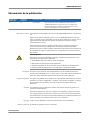 2
2
-
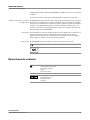 3
3
-
 4
4
-
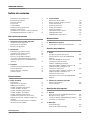 5
5
-
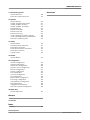 6
6
-
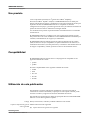 7
7
-
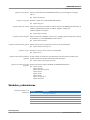 8
8
-
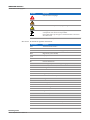 9
9
-
 10
10
-
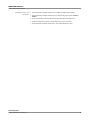 11
11
-
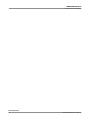 12
12
-
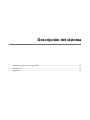 13
13
-
 14
14
-
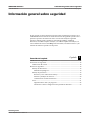 15
15
-
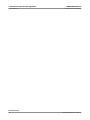 16
16
-
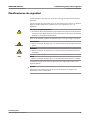 17
17
-
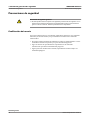 18
18
-
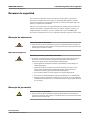 19
19
-
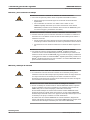 20
20
-
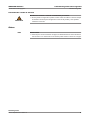 21
21
-
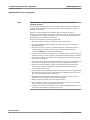 22
22
-
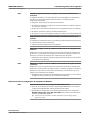 23
23
-
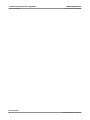 24
24
-
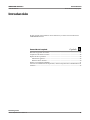 25
25
-
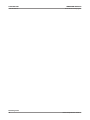 26
26
-
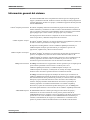 27
27
-
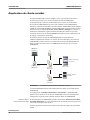 28
28
-
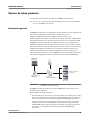 29
29
-
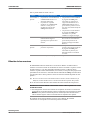 30
30
-
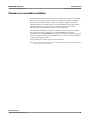 31
31
-
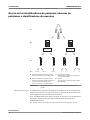 32
32
-
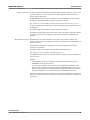 33
33
-
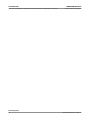 34
34
-
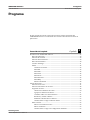 35
35
-
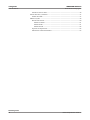 36
36
-
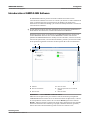 37
37
-
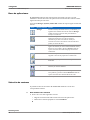 38
38
-
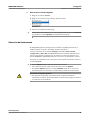 39
39
-
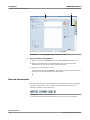 40
40
-
 41
41
-
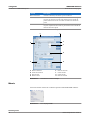 42
42
-
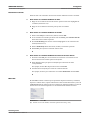 43
43
-
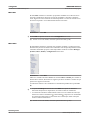 44
44
-
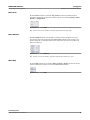 45
45
-
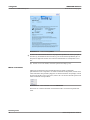 46
46
-
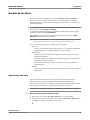 47
47
-
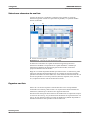 48
48
-
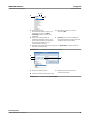 49
49
-
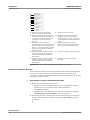 50
50
-
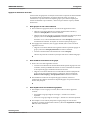 51
51
-
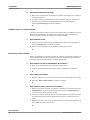 52
52
-
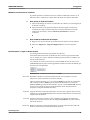 53
53
-
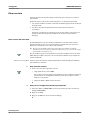 54
54
-
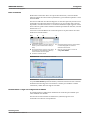 55
55
-
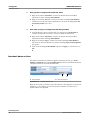 56
56
-
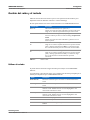 57
57
-
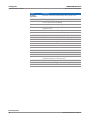 58
58
-
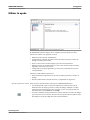 59
59
-
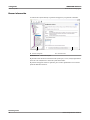 60
60
-
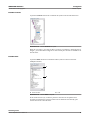 61
61
-
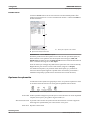 62
62
-
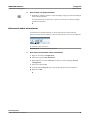 63
63
-
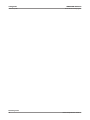 64
64
-
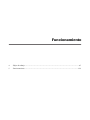 65
65
-
 66
66
-
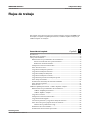 67
67
-
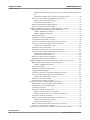 68
68
-
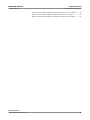 69
69
-
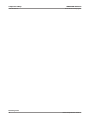 70
70
-
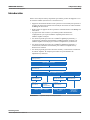 71
71
-
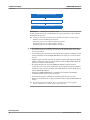 72
72
-
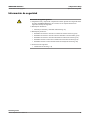 73
73
-
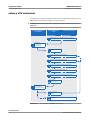 74
74
-
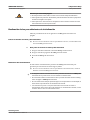 75
75
-
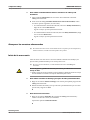 76
76
-
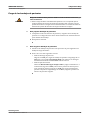 77
77
-
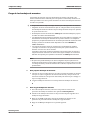 78
78
-
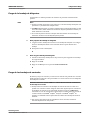 79
79
-
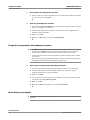 80
80
-
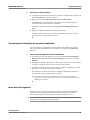 81
81
-
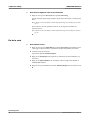 82
82
-
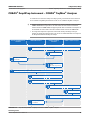 83
83
-
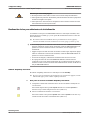 84
84
-
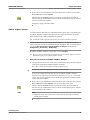 85
85
-
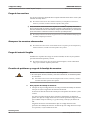 86
86
-
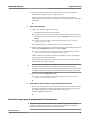 87
87
-
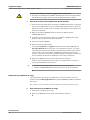 88
88
-
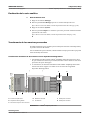 89
89
-
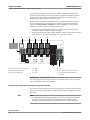 90
90
-
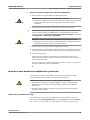 91
91
-
 92
92
-
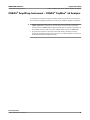 93
93
-
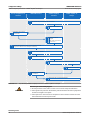 94
94
-
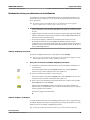 95
95
-
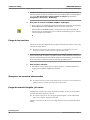 96
96
-
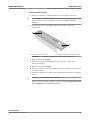 97
97
-
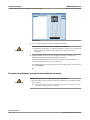 98
98
-
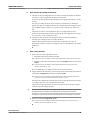 99
99
-
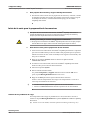 100
100
-
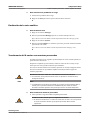 101
101
-
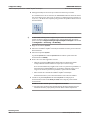 102
102
-
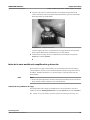 103
103
-
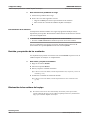 104
104
-
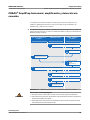 105
105
-
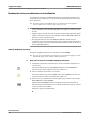 106
106
-
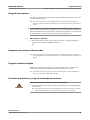 107
107
-
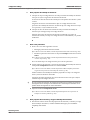 108
108
-
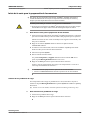 109
109
-
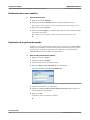 110
110
-
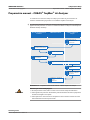 111
111
-
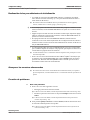 112
112
-
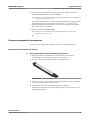 113
113
-
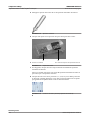 114
114
-
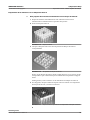 115
115
-
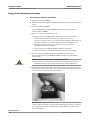 116
116
-
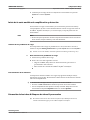 117
117
-
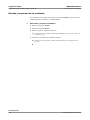 118
118
-
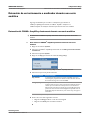 119
119
-
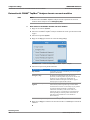 120
120
-
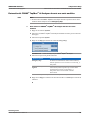 121
121
-
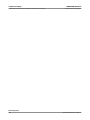 122
122
-
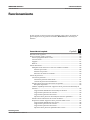 123
123
-
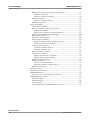 124
124
-
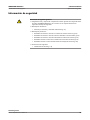 125
125
-
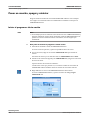 126
126
-
 127
127
-
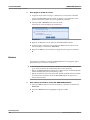 128
128
-
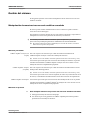 129
129
-
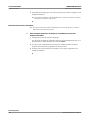 130
130
-
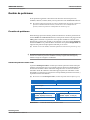 131
131
-
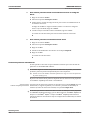 132
132
-
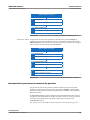 133
133
-
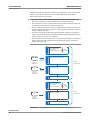 134
134
-
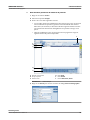 135
135
-
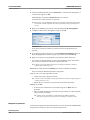 136
136
-
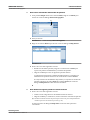 137
137
-
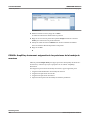 138
138
-
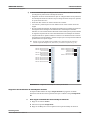 139
139
-
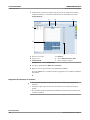 140
140
-
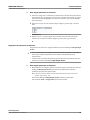 141
141
-
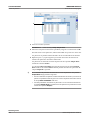 142
142
-
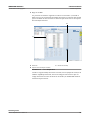 143
143
-
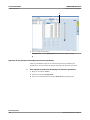 144
144
-
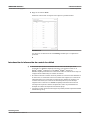 145
145
-
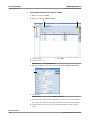 146
146
-
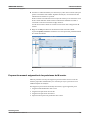 147
147
-
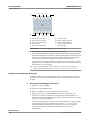 148
148
-
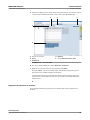 149
149
-
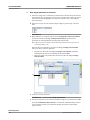 150
150
-
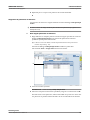 151
151
-
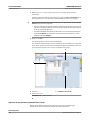 152
152
-
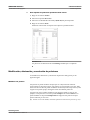 153
153
-
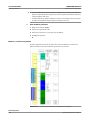 154
154
-
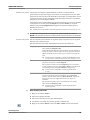 155
155
-
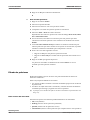 156
156
-
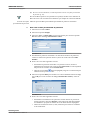 157
157
-
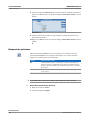 158
158
-
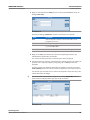 159
159
-
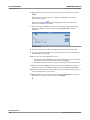 160
160
-
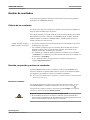 161
161
-
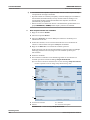 162
162
-
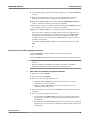 163
163
-
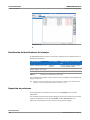 164
164
-
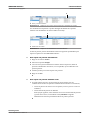 165
165
-
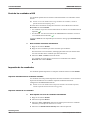 166
166
-
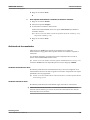 167
167
-
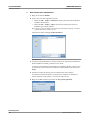 168
168
-
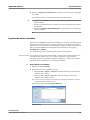 169
169
-
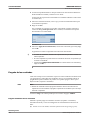 170
170
-
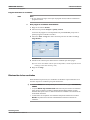 171
171
-
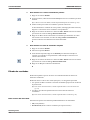 172
172
-
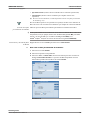 173
173
-
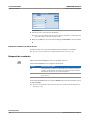 174
174
-
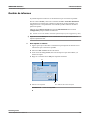 175
175
-
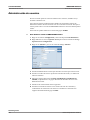 176
176
-
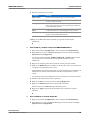 177
177
-
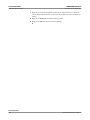 178
178
-
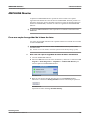 179
179
-
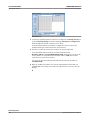 180
180
-
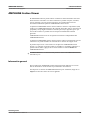 181
181
-
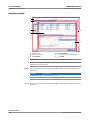 182
182
-
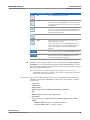 183
183
-
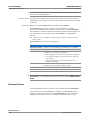 184
184
-
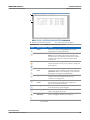 185
185
-
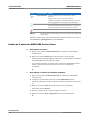 186
186
-
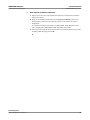 187
187
-
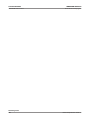 188
188
-
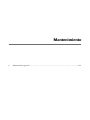 189
189
-
 190
190
-
 191
191
-
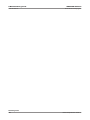 192
192
-
 193
193
-
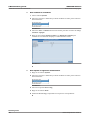 194
194
-
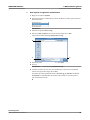 195
195
-
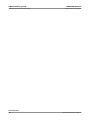 196
196
-
 197
197
-
 198
198
-
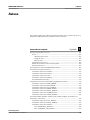 199
199
-
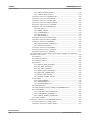 200
200
-
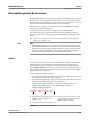 201
201
-
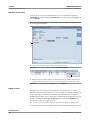 202
202
-
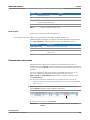 203
203
-
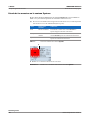 204
204
-
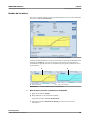 205
205
-
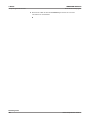 206
206
-
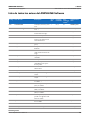 207
207
-
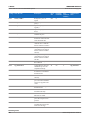 208
208
-
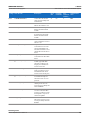 209
209
-
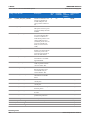 210
210
-
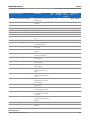 211
211
-
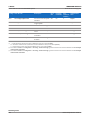 212
212
-
 213
213
-
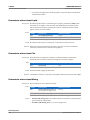 214
214
-
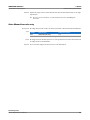 215
215
-
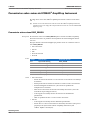 216
216
-
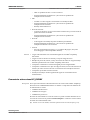 217
217
-
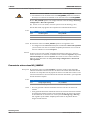 218
218
-
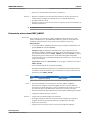 219
219
-
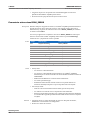 220
220
-
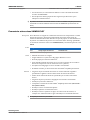 221
221
-
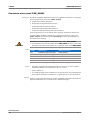 222
222
-
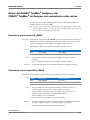 223
223
-
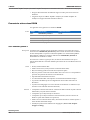 224
224
-
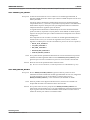 225
225
-
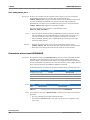 226
226
-
 227
227
-
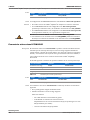 228
228
-
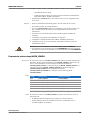 229
229
-
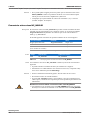 230
230
-
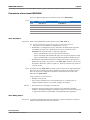 231
231
-
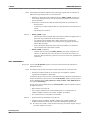 232
232
-
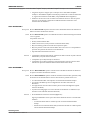 233
233
-
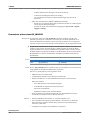 234
234
-
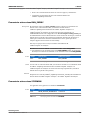 235
235
-
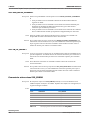 236
236
-
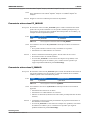 237
237
-
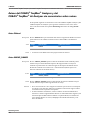 238
238
-
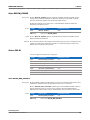 239
239
-
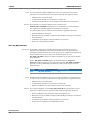 240
240
-
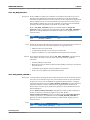 241
241
-
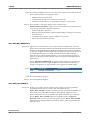 242
242
-
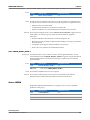 243
243
-
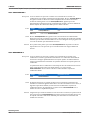 244
244
-
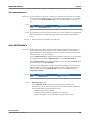 245
245
-
 246
246
-
 247
247
-
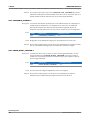 248
248
-
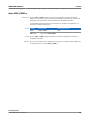 249
249
-
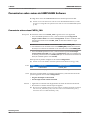 250
250
-
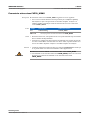 251
251
-
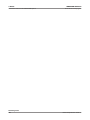 252
252
-
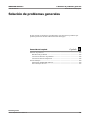 253
253
-
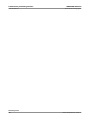 254
254
-
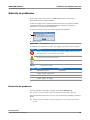 255
255
-
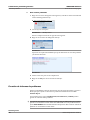 256
256
-
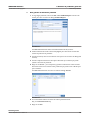 257
257
-
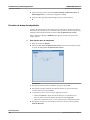 258
258
-
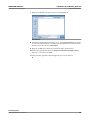 259
259
-
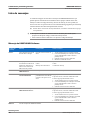 260
260
-
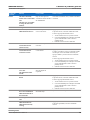 261
261
-
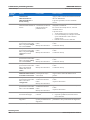 262
262
-
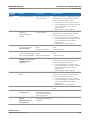 263
263
-
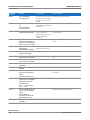 264
264
-
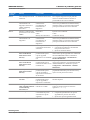 265
265
-
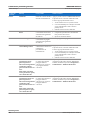 266
266
-
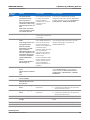 267
267
-
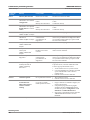 268
268
-
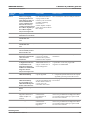 269
269
-
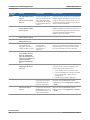 270
270
-
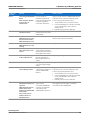 271
271
-
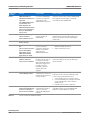 272
272
-
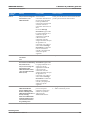 273
273
-
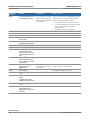 274
274
-
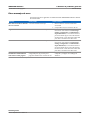 275
275
-
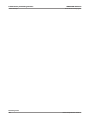 276
276
-
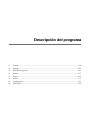 277
277
-
 278
278
-
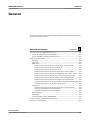 279
279
-
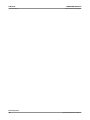 280
280
-
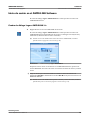 281
281
-
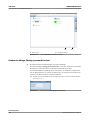 282
282
-
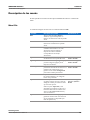 283
283
-
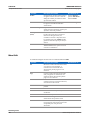 284
284
-
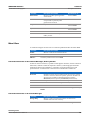 285
285
-
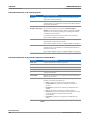 286
286
-
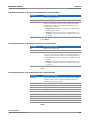 287
287
-
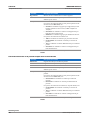 288
288
-
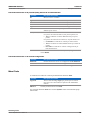 289
289
-
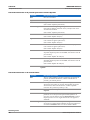 290
290
-
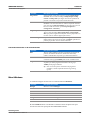 291
291
-
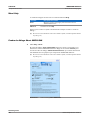 292
292
-
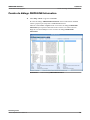 293
293
-
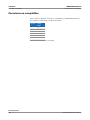 294
294
-
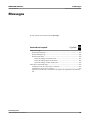 295
295
-
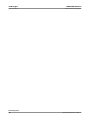 296
296
-
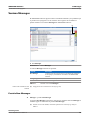 297
297
-
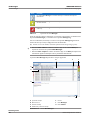 298
298
-
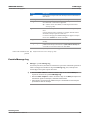 299
299
-
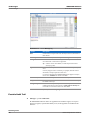 300
300
-
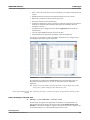 301
301
-
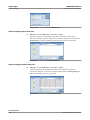 302
302
-
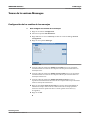 303
303
-
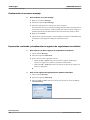 304
304
-
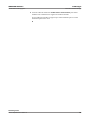 305
305
-
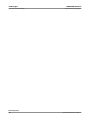 306
306
-
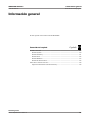 307
307
-
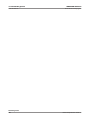 308
308
-
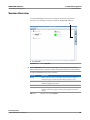 309
309
-
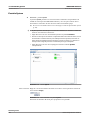 310
310
-
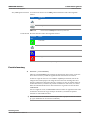 311
311
-
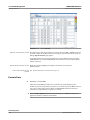 312
312
-
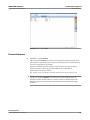 313
313
-
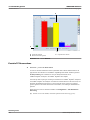 314
314
-
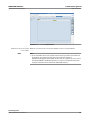 315
315
-
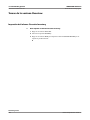 316
316
-
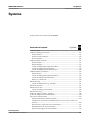 317
317
-
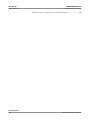 318
318
-
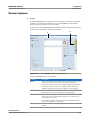 319
319
-
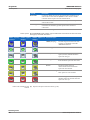 320
320
-
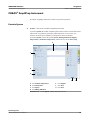 321
321
-
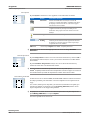 322
322
-
 323
323
-
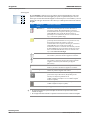 324
324
-
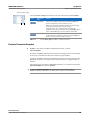 325
325
-
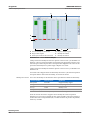 326
326
-
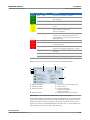 327
327
-
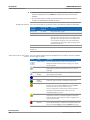 328
328
-
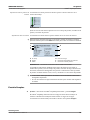 329
329
-
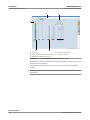 330
330
-
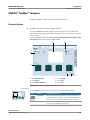 331
331
-
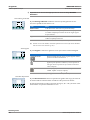 332
332
-
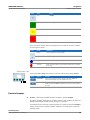 333
333
-
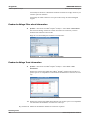 334
334
-
 335
335
-
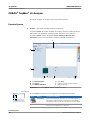 336
336
-
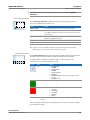 337
337
-
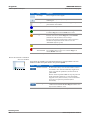 338
338
-
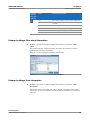 339
339
-
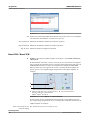 340
340
-
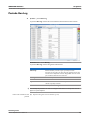 341
341
-
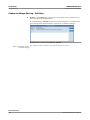 342
342
-
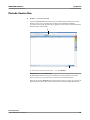 343
343
-
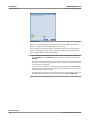 344
344
-
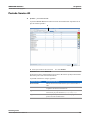 345
345
-
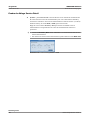 346
346
-
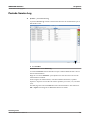 347
347
-
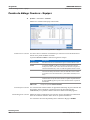 348
348
-
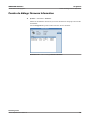 349
349
-
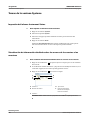 350
350
-
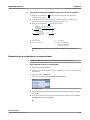 351
351
-
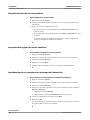 352
352
-
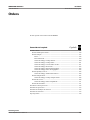 353
353
-
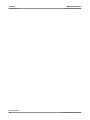 354
354
-
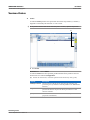 355
355
-
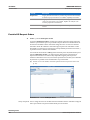 356
356
-
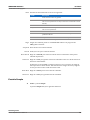 357
357
-
 358
358
-
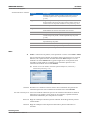 359
359
-
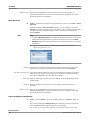 360
360
-
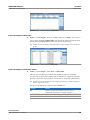 361
361
-
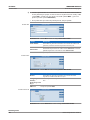 362
362
-
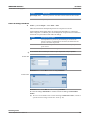 363
363
-
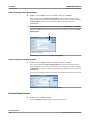 364
364
-
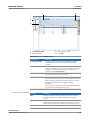 365
365
-
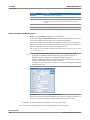 366
366
-
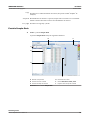 367
367
-
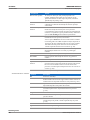 368
368
-
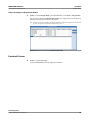 369
369
-
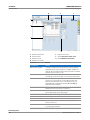 370
370
-
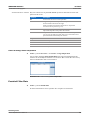 371
371
-
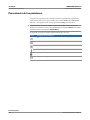 372
372
-
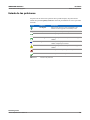 373
373
-
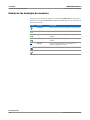 374
374
-
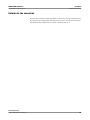 375
375
-
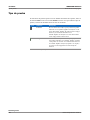 376
376
-
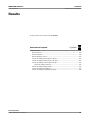 377
377
-
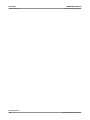 378
378
-
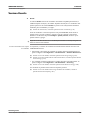 379
379
-
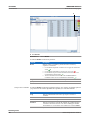 380
380
-
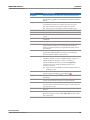 381
381
-
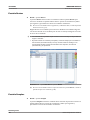 382
382
-
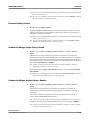 383
383
-
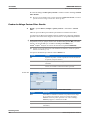 384
384
-
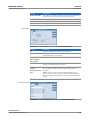 385
385
-
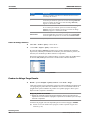 386
386
-
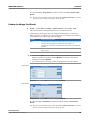 387
387
-
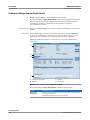 388
388
-
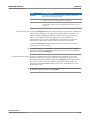 389
389
-
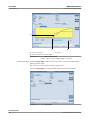 390
390
-
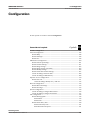 391
391
-
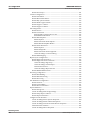 392
392
-
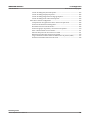 393
393
-
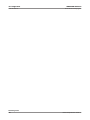 394
394
-
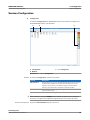 395
395
-
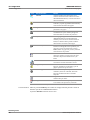 396
396
-
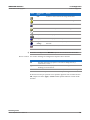 397
397
-
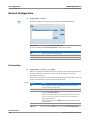 398
398
-
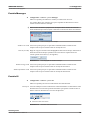 399
399
-
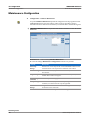 400
400
-
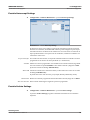 401
401
-
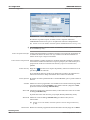 402
402
-
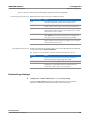 403
403
-
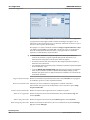 404
404
-
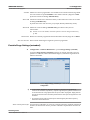 405
405
-
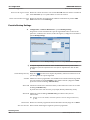 406
406
-
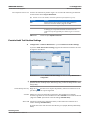 407
407
-
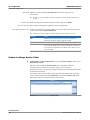 408
408
-
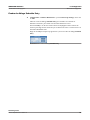 409
409
-
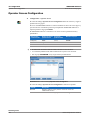 410
410
-
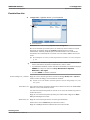 411
411
-
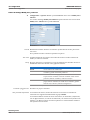 412
412
-
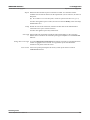 413
413
-
 414
414
-
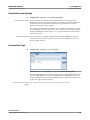 415
415
-
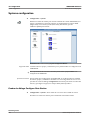 416
416
-
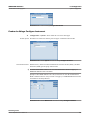 417
417
-
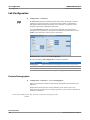 418
418
-
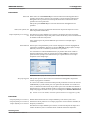 419
419
-
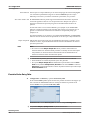 420
420
-
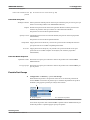 421
421
-
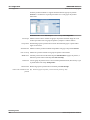 422
422
-
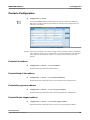 423
423
-
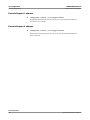 424
424
-
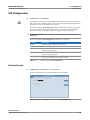 425
425
-
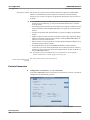 426
426
-
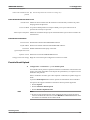 427
427
-
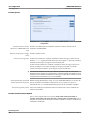 428
428
-
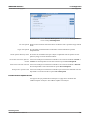 429
429
-
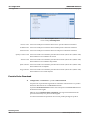 430
430
-
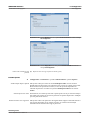 431
431
-
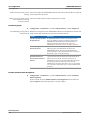 432
432
-
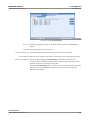 433
433
-
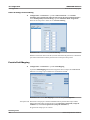 434
434
-
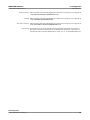 435
435
-
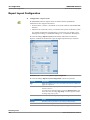 436
436
-
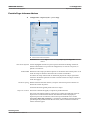 437
437
-
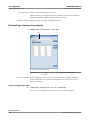 438
438
-
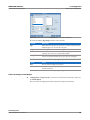 439
439
-
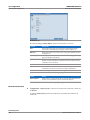 440
440
-
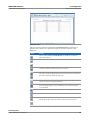 441
441
-
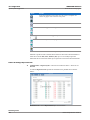 442
442
-
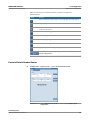 443
443
-
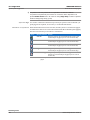 444
444
-
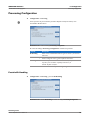 445
445
-
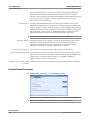 446
446
-
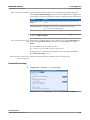 447
447
-
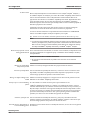 448
448
-
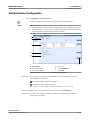 449
449
-
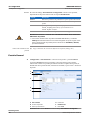 450
450
-
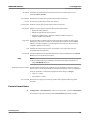 451
451
-
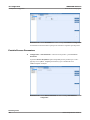 452
452
-
 453
453
-
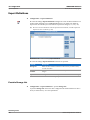 454
454
-
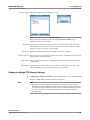 455
455
-
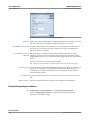 456
456
-
 457
457
-
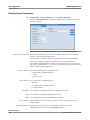 458
458
-
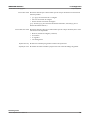 459
459
-
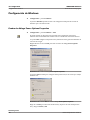 460
460
-
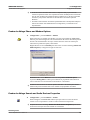 461
461
-
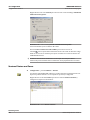 462
462
-
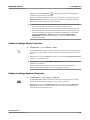 463
463
-
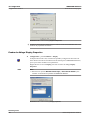 464
464
-
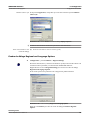 465
465
-
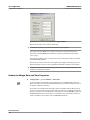 466
466
-
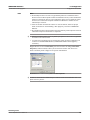 467
467
-
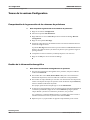 468
468
-
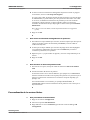 469
469
-
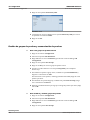 470
470
-
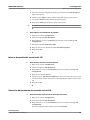 471
471
-
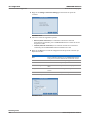 472
472
-
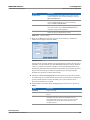 473
473
-
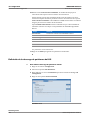 474
474
-
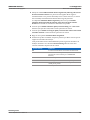 475
475
-
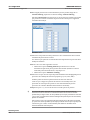 476
476
-
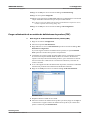 477
477
-
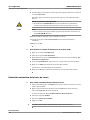 478
478
-
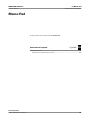 479
479
-
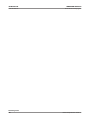 480
480
-
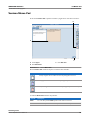 481
481
-
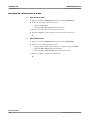 482
482
-
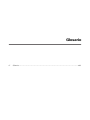 483
483
-
 484
484
-
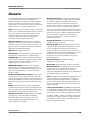 485
485
-
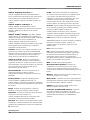 486
486
-
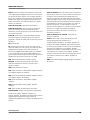 487
487
-
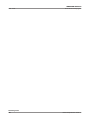 488
488
-
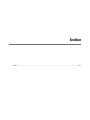 489
489
-
 490
490
-
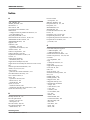 491
491
-
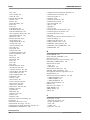 492
492
-
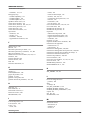 493
493
-
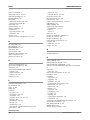 494
494
-
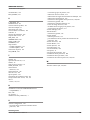 495
495
-
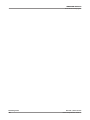 496
496
-
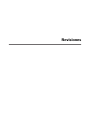 497
497
-
 498
498
Artículos relacionados
-
Roche COBAS TaqMan Manual de usuario
-
Roche cobas s 201 system Manual de usuario
-
Roche COBAS AMPLIPREP Manual de usuario
-
Roche cobas s 201 system Manual de usuario
-
Roche COBAS AMPLIPREP Manual de usuario
-
Roche cobas s 201 system Manual de usuario
-
Roche cobas s 201 system Manual de usuario
-
Roche AMPLILINK 3 Manual de usuario
-
Roche AMPLILINK 3 Manual de usuario
-
Roche AMPLILINK 3 Manual de usuario